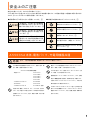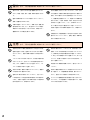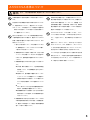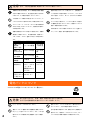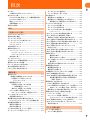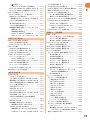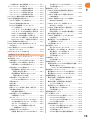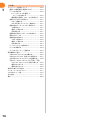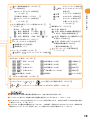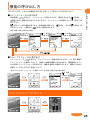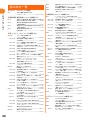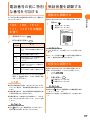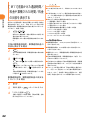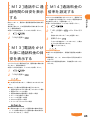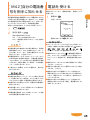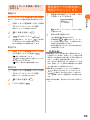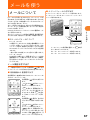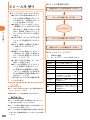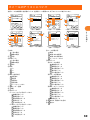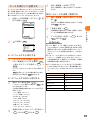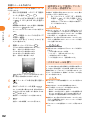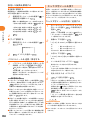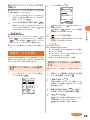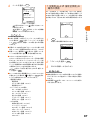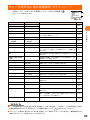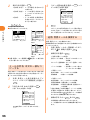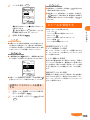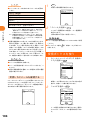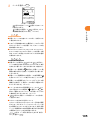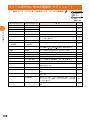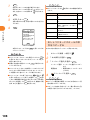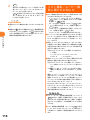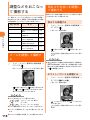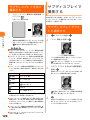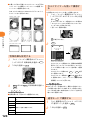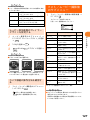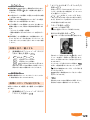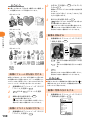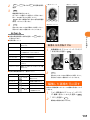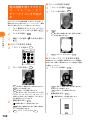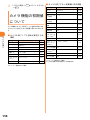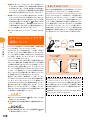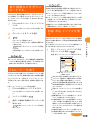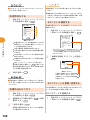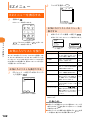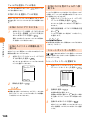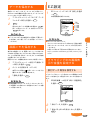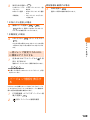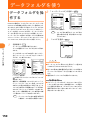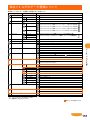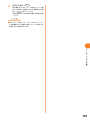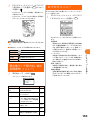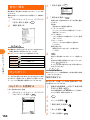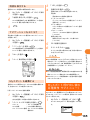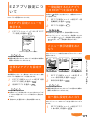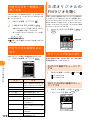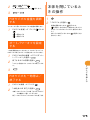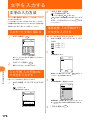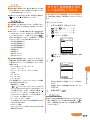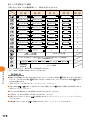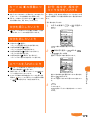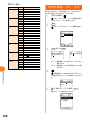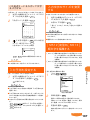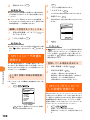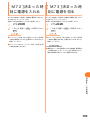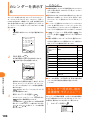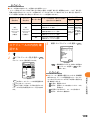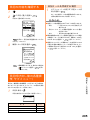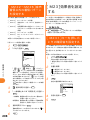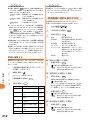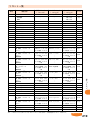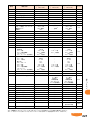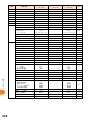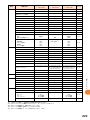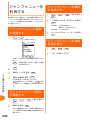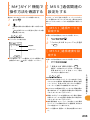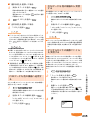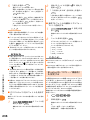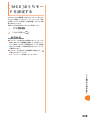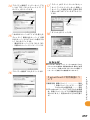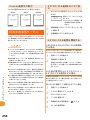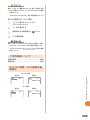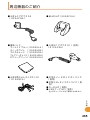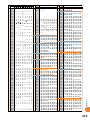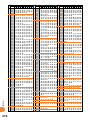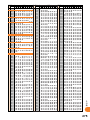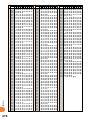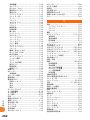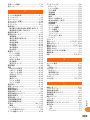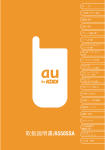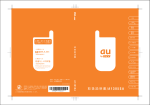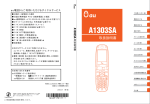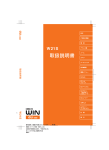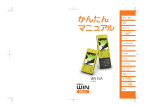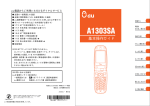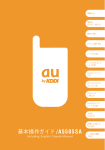Download 取扱説明書 /A5503SA
Transcript
目次 ご利用 いただく前に 電 話を 使う アドレス帳を使う メ ー ル を使う カメラを 使う EZwebを使う お問い合わせ先番号 データ フォルダを使う auお客様センター(総合案内) 取扱説明書 EZナビウォーク を使う 一般電話からは 0077-7-111 (通話料金無料) EZアプリ (BREWTM)を使う FMラジオ で楽しむ au電話からは 文字を入力する 局番なしの157番 目覚まし/ 予定管理 (通話料金無料) 着信音/バイブ 画面/表示 セ キュリティ その他便利な 機能を使う 発売元:KDDI (株)・沖縄セルラー電話 (株) 2003年11月第2版 携帯電話・PHS事業者は、環境を保護し、貴重な資源を再利用 するためにお客様が不要となってお持ちになる電話機・電池・ 充電器を、ブランド・メーカーを問わず マークのあるお店で 回収し、 リサイクルを行っています。 この取扱説明書は再生紙を使用しています。 1AH6P1P0162--A A5503SA 製造元: auのネット ワークサービス 取扱説明書/A5503SA その他 はじめに このたびは、 「A5503SA」 をお買い上げいただき、誠にありがとうございました。 ご使用の前に、この A5503SA 取扱説明書および基本操作ガイドを必ずお読みいただき、正しく お使いください。お読みになった後は、いつでも見られるようお手元に大切に保管してください。 このA5503SA取扱説明書および基本操作ガイドを紛失されたときは、お近くのご相談窓口まで ご連絡ください。 Openwave,the Openwave logo and the family of terms carrying the "Openwave" prefix are trademarks of Openwave Systems Inc. All other trademarks and registered trademarks are the properties of their respective owners. なお、au のホームページでも、この取扱説明書と基本操作ガイドをダウンロードいただけます。 Copyright(C) 2001 Openwave Systems Inc. All Rights Reserved. au のホームページ http://www.au.kddi.com/ ・本機に搭載されているソフトウェアまたはその一部につき、改変、翻訳・翻案、 リバース・エンジニアリング、逆コンパイル、逆アセンブルを行ったり、それ に関与してはいけません。 ・本機を、法令により許されている場合を除き、日本国外に持ち出してはいけま せん。 (米国輸出規制により、以下の国々に本機を持ち込むことはできません。 (2003 年 7 月現在)キューバ、イラン、イラク、リビア、朝鮮民主主義人民 共和国、スーダン、シリア) U.S law and international agreements currently prohibit export of this device's browser and security technology to the following countriesCuba,Iran,Iraq,Libya,North Korea,Sudan and Syria.(Other restrictions regarding this device may apply.) 英語版の取扱説明書が必要な方へ 基本操作ガイドの英訳版を au のホームページからダウンロードすることができます。 For the person who needs English Instruction Manual Basic Operation Guide can be downloaded from the au website. au 電話をご利用いただくにあたって サービスエリア内でも電波の届かない所(トンネル・地下など)では通話できません。また、電波 状況の悪い所では通話できないこともあります。なお、通話中に電波状況の悪い所へ移動する と、通話が途切れることがありますので、あらかじめご了承ください。 ● au電話はデジタル方式の特徴として電波の弱い極限まで一定の高い通話品質を維持し続けます。 したがって、通話中この極限を超えてしまうと、突然通話が切れることがあります。あらかじめ ご了承ください。 ● au 電話は電波を使用しているため、第三者に通話を傍受される可能性が無いとは言えませんの でご留意ください。 (ただし、CDMA 方式は通話上の高い秘話機能を備えております。) ● A5503SA は国内でのご利用を前提としています。国外に持ち出しての使用はできません。 ● au 電話は電波法に基づく無線局ですので、電波法に基づく検査を受けていただくことがありま す。 ● 公共の場でのご使用の際は、周りの方の迷惑にならないようにご注意ください。 The "RSA Secure"AND"Genuine RSA"logos are trademarks of RSA Data Security,Inc. ● 本製品のEメール機能は、株式会社ACCESSのソフト ウェアを搭載しています。 Copyright(C) 2000 ACCESS CO.,LTD. BREW 及び BREWに関連する商標は、Qualcomm 社の商標または登録商標で す。 BREW and the interlocking circle designs are trademarks of QUALCOMM Incorporated. 日本語変換はオムロンソフトウェア(株)の Advanced Wnn を使用しています。 "Advanced Wnn" (c) OMRON SOFTWARE,Co.Ltd.2003 All Rights Reserved. 本製品は Disney Enterprises, Inc. の所有するキャラクターや画像を搭載しています。 Copyright (c) Disney Licensed by QUALCOMM Incorporated under one or more of the following United States Patents and/or their counterparts in other notions: 4,901,307 5,490,165 5,056,109 5,504,773 5,101,501 5,506,865 5,109,390 5,511,073 5,228,054 5,535,239 5,267,261 5,544,196 5,267,262 5,568,483 5,337,338 5,600,754 5,414,796 5,657,420 5,416,797 5,659,569 5,710,784 5,778,338 安全上のご注意 安全にお使いいただくために必ずお読みください。 この 「安全上のご注意」 には、 A5503SAを使用するお客様や他の人々への危害や財産への損害を未然に防止する ために、 守っていただきたい事項を記載してあります。 ●各事項は以下の区分に分けて記載しています。 危険 この表示は「人が死亡または重傷を 負う危険が差し迫って生じることが 想定される内容」を示しています。 警告 この表示は「人が死亡または重傷を 負う可能性が想定される内容」を示 しています。 注意 この表示は「人が傷害を負う可能性 が想定される内容や物的損害の発生 が想定される内容」を示しています。 ● 絵表示の意味は次のようになっています。 絶対におこなわないでください。 水場では使用しないでください。 分解をしないでください。 必ず指示に従い、実施してください。 電源プラグを必ずコンセントから抜 いてください。 A5503SA本体、電池パック、充電用機器共通 危険 必ず、下記の危険事項をお読みになってからご使用ください。 必ず専用の周辺機器をご使用ください。発熱・発火・破 電子レンジや高圧容器などの中に入れないでください。 裂・故障・漏液の原因となります。 発火・破裂・故障・火災の原因となります。 〈A5503SA 専用周辺機器〉 ・ 電池パック 5503ULA / 5503UWA / 5503URA / 5503UDA / 5503UGA 火の中に投入したり、加熱したりしないでください。発 火・破裂・火災の原因となります。 接続端子をショートさせないでください。また、接続 端子に導電性異物(金属片・鉛筆の芯等)が触れたり、 内部に入れたりしないようにしてください。火災や故 ・ 三洋 AC アダプタ 03 03SAPQA ・ 卓上ホルダ 5503PUA 障の原因になる場合があります。 ・ 三洋 DC アダプタ 01 01SAPEA(別売) 三洋ACアダプタ03をコンセントに差し込む場合、電 高温になる場所(火のそば、ストーブのそば、炎天下 源プラグに金属製のストラップやアクセサリーなどを など)や引火性ガスの発生するような場所での使用や 接触させないでください。火災・感電・傷害・故障の原 放置はしないでください。発火・破裂・故障・火災の原 因となります。 因となります。 1 警告 必ず、下記の警告事項をお読みになってからご使用ください。 落下させる、投げつけるなど強い衝撃を与えないでく 水など液体をかけたりしないでください。また、水な ださい。破裂・発熱・発火・漏液・故障の原因となりま どが直接かかる場所や風呂場など湿気の多い場所での す。 使用、または濡れた手での使用は絶対しないでくださ 屋外で雷鳴が聞こえたときは使用しないでください。 い。感電や電子回路のショート、腐食による故障の原 落雷・感電の恐れがあります。 因となります。 (雨天・降雪中・海岸・水辺などでの使 分解や改造をしないでください。故障・発火・感電・傷 害の原因となります。万一、改造などにより au 電話・ 車両などに不具合が生じても KDDI ㈱・沖縄セルラー 電話㈱では一切の責任を負いかねます。 用は特にご注意ください。)万一、液体がかかってし まった場合には直ちに電源プラグを抜いてください。 水濡れや湿気による故障は保証外となり、修理ができ ません。 充電端子やその他接続端子に手や指など身体の一部が 触れないようにしてください。感電・傷害・故障の原 因となる場合があります。 注意 2 必ず、下記の注意事項をお読みになってからご使用ください。 直射日光のあたる場所(自動車内など)や高温になる所、 使用中に煙が出たり、においがする、異常な音がする、 極端に低温になる所、湿気やほこりの多い所に保管し 発熱しているなど異常が起きたら使用しないでくださ ないでください。変形や故障の原因となる場合があり い。異常が起きた場合は電源を切り電池パックを外し ます。 て、お近くのご相談窓口までご連絡ください。また、落 ぐらついた台の上や傾いた所など、不安定な場所に置 下したり、破損した場合などもそのまま使用せず、上 かないでください。落下してケガや破損の原因となり 記にご連絡ください。 ます。また、衝撃などにも十分ご注意ください。バイ お客様による修理等は危険ですから、絶対にしないで ブレータ設定中は特にご注意ください。 ください。 幼児の手の届く場所には置かないでください。傷害な 外部から電源が供給されている状態の A5503SA 本 どの原因となる場合があります。 体・電池パック・充電用機器に長時間、触れないでく 湿気の多い場所で使用しないでください。身につけて ださい。低温やけどの原因となる場合があります。 いる場合は汗による湿気が故障の原因となる場合があ コンセントや配線器具の定格を超える使い方はしない ります。水濡れや湿気による故障と判明した場合は保 でください。たこ足配線などで定格を超えると、発熱 証の対象外となり、修理ができません。 による火災の原因となります。 A5503SA本体について 警告 必ず、下記の警告事項をお読みになってからご使用ください。 自動車運転中の使用は危険なため法律で禁止されてい 高精度な電子機器の近くでは電源をお切りください。 ます。 電子機器に影響を与える場合があります。 (影響を与え 航空機内での携帯電話の使用は法律で禁止されていま る恐れがある機器の例:ペースメーカ・補聴器・その す。電源をお切りください。 (電波 OFF モード含む) 他医療用電子機器・火災報知器・自動ドア等。医療用 ※オートパワー ON 機能やアラーム機能など電源が自 電子機器をお使いの場合は機器メーカまたは販売者に 動的に入る設定をしている場合は、設定を解除して 電波による影響についてご確認ください。) から電源を切ってください。 A5503SA はフラッシュを内蔵しています。フラッ 植え込み型心臓ペースメーカや医用電気機器のお近く シュをご使用になる場合、人の目の前で発光させない で携帯電話を使用される場合は、電波によりそれらの よう、ご注意ください。視力障害を起こす原因となり 装置・機器に影響を与える恐れがありますので、次の ます。 事を守ってください。 撮影ライト(ポケットライト)を目に近づけて点灯さ 1. 植え込み型心臓ペースメーカを装着されている方 せないでください。また、撮影ライト(ポケットライ は、携帯電話をペースメーカから22cm以上離し ト)点灯中は発光部を直視しないようにしてください。 て携行および使用してください。 視力低下などの障害を引き起こす原因となります。 2. 満員電車の中など混雑した場所では、付近に心臓 ごくまれに強い光の刺激を受けたり点滅を繰り返す画 ペースメーカを装着している方がいる可能性があ 面を見ていると、一時的に筋肉の痙攣や意識の喪失な りますので、携帯電話の電源を切るよう心がけて どの症状を起こす人がいます。こうした経験のある人 ください。 は、事前に必ず医師と相談してください。 3. 医療機関の屋内では次の事に注意してご使用くだ さい。 ● 手術室、集中治療室 (ICU) 、冠状動脈疾患監 視病室 (CCU) には携帯電話を持ち込まない でください。 ● 病棟内では、携帯電話の電源を切ってくださ い。 (オートパワーON機能やアラーム機能など 自動的に電源が入る設定をしている場合は、あ らかじめ設定を解除してから電源を切ってくだ さい。) ● ロビー等であっても付近に医用電気機器がある 場合は、携帯電話の電源を切ってください。 ● 医療機関が個々に使用禁止・持ち込み禁止等の 場所を定めている場合は、その医療機関の指示 に従ってください。 4. 医療機関の外で植え込み型心臓ペースメーカ以外 の医用電気機器を使用される場合(自宅療養等) は、電波による影響について個別に医療用電気機 器メーカ等にご確認ください。 3 注意 必ず、下記の注意事項をお読みになってからご使用ください。 自動車内で使用する場合、まれに車載電子機器に影響 通常は平型イヤホンマイク端子カバー・接続端子カ を与える場合があります。安全走行を損なう恐れがあ バー等をはめた状態で使用してください。カバーをは りますので、その場合は使用しないでください。 めずに使用していると、ほこり・水などが入り故障の 人の混雑している場所では使用しないでください。ア 原因となります。 ンテナが人にあたり思わぬケガをする場合があります。 アンテナを折り曲げたり、アンテナを伸ばした状態で キャッシュカード・フロッピーディスク等の磁気を帯 au 電話を振り回さないでください。傷害やアンテナの びたものを近づけないでください。記録内容が消去さ 変形・破損の原因となります。 れる場合があります。 本体を閉じるときには物をはさまないようご注意くだ 皮膚に異常を感じたときは直ちに使用を止め、皮膚科 さい。LCD(液晶)等の破損の原因となります。 専門医へご相談ください。お客様の体質・体調によっ ては、かゆみ・かぶれ・湿疹などを生じる場合があり ます。 使用箇所 使用材料 表面処理 外装ケース (外側部・ 操作キー部) アクリル系 PC/ABS樹脂 U V 硬化塗 料 外装ケース (ディスプレイ部) マグネシウム合金 アクリル系 塗料 フレキシブルキー アルマイト アルミニウム合金 周辺の金属部 処理 アンテナトップ PC樹脂 (先端部) アンテナ (先端以外) メッキ部分:ク ロームメッキ ナイロン・ポリ メッキ部分:ク アミド・エラス ロームメッキ トマーなど 金属部分はアル ミニウム 外部接続端子、 平型イヤホンマ エラストマー イク端子カバー − 電池パックについて A5503SAの電池パックはリチウムイオン電池です。 危険 誤った扱いをすると、発熱・漏液・破裂の恐れがあり危険です。 必ず下記の危険事項をお読みになってからご使用ください。 (+)(−)をショートさせないでください。 釘をさしたり、ハンマーで叩いたり、踏み付けたりし ないでください。発火や破損の原因となります。 4 電池パックを au 電話本体や充電機器に接続するとき 持ち運ぶ際や保管するときは、 金属片などと接続端子が は、 (+)(−)を逆にしないでください。また、うまく接 触れないよう、専用のケースに入れてください。ショー 続できないときは無理をせず接続部を十分にご確認く トによる火災や故障の原因となる場合があります。 ださい。 分解・改造をしたり、直接ハンダ付けをしたりしない 内部の液が皮膚や衣服に付着した場合は傷害をおこす でください。電池内部の液が飛び出し目に入ったりし 恐れがあるので直ちに水で洗い流してください。また、 て失明などの事故や、発熱・発火、破裂の原因となり 目に入った場合は失明の恐れがあるので、こすらずに ます。 水で洗ったあと直ちに医師の診断を受けてください。 充電用機器について 警告 誤った取り扱いをすると、発熱・発火・感電などの恐れがあります。 下記の警告事項をよくお読みになってからお使いください。 指定以外の電源電圧では使用しないでください。火災 雷が鳴り出したら電源プラグに触れないでください。 や感電などの原因となります。三洋ACアダプタ03は 落雷による感電などの原因となります。 AC100V を使用し、単相 200V での充電あるいは海 お手入れするときには、電源プラグや三洋 DC アダプ 外旅行用変圧器を使用しての充電は行わないでくださ タ 01 プラグをコンセントまたはシガーライタソケッ い。また、三洋 DC アダプタ 01 は DC12V または トから抜いてください。抜かないでお手入れをすると DC24V のマイナスアース車でご使用してください。 感電やショートの原因となります。また、電源プラグ 電源プラグは根元まで確実に差し込んでください。差 や三洋 DC アダプタ 01 プラグに付いたほこりはふき し込みが不完全ですと、感電や発熱・発火による火災 取ってください。そのまま放置すると火災の原因とな の原因となります。傷んだ三洋 AC アダプタ 03・ゆる ります。 んだコンセントは使用しないでください。 車載機器などは、運転操作やエアーバッグ等の安全装 三洋 DC アダプタ 01 のヒューズが切れた場合は指定 置の妨げにならない位置に設置・配置してください。交 のヒューズ(定格250V 1A)と交換してください。発 通事故の原因となります。車載機器の取扱説明書に 熱・発火の原因となります。 従って設置してください。 電源コードを傷つけたり、加工したり、ねじったり、 水やペットの尿など液体がかからない場所で使用して 引っ張ったり、重いものを載せたりしないでください。 ください。発熱、火災、感電、回路のショートによる故 また、傷んだコードは使用しないでください。感電・ 障などの原因となります。万一、液体がかかってしまっ ショート・火災の原因となります。 た場合には直ちに電源プラグを抜いてください。 注意 誤った取り扱いをすると、発熱・発火・感電・故障・物的損害などの恐れがあります。 必ず下記の注意事項をお読みになってからお使いください。 風呂場など湿気の多い場所では、絶対に使用しない 電源プラグや三洋 DC アダプタ 01 プラグを抜くとき でください。感電の原因となります。 は、必ずプラグを持って抜いてください。コードを引っ 充電は安定した場所で行ってください。傾いた所や 張るとコードが損傷する恐れがあります。 ぐらついた台などに置くと、落下してケガや破損の 三洋DCアダプタ01は、車のエンジンを切ったまま使 原因となります。また、布や布団をかぶせたり、包ん 用しないでください。車のバッテリー消耗の原因とな だりしないでください。au 電話が外れたり、火災や ります。 故障の原因となります。 5 取扱上のお願い 1. A5503SA 本体・電池パック・充電用機器共通 ● 無理な力がかかるとディスプレイや内部の基板等が破損し故障の原因となりますので、ズボンやスカート のポケットに入れたまま座ったり、カバンの中で重いものの下になったりしないよう、ご注意ください。外 部に損傷がなくても保証の対象外となります。 ● 極端な高温・低温・多湿はお避けください。 (周囲温度 5℃∼ 35℃、湿度 35% ∼ 85% の範囲内でご使 用ください。) ● ほこりや振動の多い場所では使用しないでください。 ● 電源端子・充電端子をときどき乾いた綿棒などで掃除してください。汚れていると接触不良の原因となる 場合があります。 ● 汚れた場合は柔らかい布で乾拭きしてください。ベンジン・シンナー・アルコール・洗剤等を用いると外 装や文字が変質する恐れがありますので使用しないでください。 ● 一般電話・テレビ・ラジオなどをお使いになっている近くで使用すると影響を与える場合がありますので、 なるべく離れてご使用ください。 ● 通話中や充電中など、温かくなることがありますが異常ではありません。 2. A5503SA 本体について ● au 電話本体(電池パックを取り外した側面)に貼ってある製造番号の印刷されたシールは、お客様の au 電話が電波法および電気通信事業法により許可されたものであることを証明するものですので、はがさな いでください。 ● au電話に登録された電話番号・お名前等の情報は必ず控えをお取りください。万一内容が変化、消失した 場合の損害および損失利益については KDDI(株) ・沖縄セルラー電話(株)では一切責任を負いかねます ので、あらかじめご了承ください。 ● au 電話に保存されたメールやダウンロードしたデータ(有料・無料は問わない)などは、機種変更・故障 修理等による au 電話の交換の際に引き継ぐことはできませんので、あらかじめご了承ください。 ● A5503SA で使用しているディスプレイは、非常に高度な技術で作られていますが、一部に点灯しない ドット(点)や常時点灯するドット(点)が存在する場合があります。これらは故障ではありませんので、 あらかじめご了承ください。 ● アドレス帳やメモ帳、タスクリストなどに登録した内容は、事故や故障・修理、その他取り扱いによって 変化・消失する場合があります。大切な内容は手帳などに控えておいてください。なお、事故や故障が原 因でアドレス帳やメモ帳、タスクリストなどが変化・消失した場合の損害および損失利益につきましては、 当社は一切の責任を負いかねますのであらかじめご了承ください。 3. 電池パックについて ● 夏期、閉めきった車内に放置するなど極端な高温や低温環境では、 電池の容量が低下しご利用できる時間が 短くなります。また、電池の寿命も短くなります。できるだけ常温でお使いください。 ● 長期間使用しない場合には、A5503SA本体から外し、専用ケースに入れて高温多湿を避けて保管してく ださい。 ● 電池パックには寿命があります。 充電しても機能が回復しない場合は寿命ですので、 指定の新しい電池パッ クをご購入ください。なお、寿命は使用状態などによって異なります。 ● 普通のゴミと一緒に捨てないでください。環境保護のため、寿命がきた電池パックはお近くの au ショッ プなどにお持ちください。 4. 充電用機器について ● ご使用にならないときは、電源プラグや三洋 DC アダプタ 01 プラグをコンセントまたはシガーライタソ ケットからはずしてください。 5. カメラ機能について 6 ● カメラ機能をご使用の際は、一般的なモラルをお守りのうえご使用ください。 ● au 電話の故障、修理、その他の取り扱いによって、撮影した画像データ(以下「データ」といいます。)が 変化または消失することがあり、この場合、当社は、変化または消失したデータの修復や、データの変化また は消失によって生じた損害、損失利益について一切の責任を負いません。 ● 大切な撮影(結婚式など)をするときは、必ず試し撮りをし、画像を再生して正しく撮影されていること をご確認ください。 ● 他人の容貌等をみだりに撮影、公表することは、その人の肖像権等の侵害となるおそれがありますので、ご 注意ください。 ● カメラを使用して撮影した画像は、 個人として楽しむ場合など著作権法で別段の定めがある場合を除き、 著 作権者等の許諾を得ることなく使用することはできません。なお、実演、興行および展示物などには、個 人として楽しむための撮影自体が制限されている場合がありますので、ご注意ください。 ● 著作権法で別段の定めがある場合を除き、著作権の目的となっている画像を転送することはできません。 目次 はじめに au電話をご利用いただくにあたって 安全上のご注意 ............................................................ A5503SA本体、電池パック、充電用機器共通 ...... A5503SA本体について ....................................... 電池パックについて ............................................... 充電用機器について ............................................... 取扱上のお願い ............................................................ 1 1 3 4 5 6 目次 ご利用いただく前に A5503SAでできること ........................................ 15 各部の名称と機能 ..................................................... 16 ディスプレイの見方 ................................................. 18 ディスプレイにこんな表示がでたら ...................... 20 メインディスプレイ ............................................ 20 サブディスプレイ ................................................ 22 本書の表記について ................................................. 24 機能の呼び出し方 ..................................................... 25 メインメニューについて ..................................... 25 ランチャーメニューについて ........................ 26 サブディスプレイのメインメニューについて ... 27 基本設定一覧 ........................................................ 28 ロックNo.について .................................................. 30 ご利用いただく各種暗証番号について .................. 30 電話をかけるまでの準備 ......................................... 31 Eメール・EZwebご利用の前に ............................... 32 自分の電話番号を表示する ...................................... 33 [M71] 日付・時刻を設定する .................................. 33 電話を使う 電話をかける ............................................................. 34 一般電話・携帯電話・PHSへかける .................... 34 au電話からご利用いただける ダイヤルサービス ....................................... 34 国際電話をかける ................................................ 35 au電話から海外へかける場合 (au国際電話サービス).............................. 35 海外からau電話へかける場合 ....................... 35 アドレス帳から電話をかける ............................. 35 スピードコールを使って電話をかける ......... 36 もう一度かける (リダイヤル).................................. 36 発信履歴を表示する ............................................ 36 電話番号の前に特別な番号を付加する .................. 37 184、186、1612、131、1401付加機能を使う ... 37 受話音量を調節する ................................................. 37 通話中に調節する ................................................ 37 待受中に調節する ................................................ 37 小さな声で会話する(ナイショ通話)...................... 38 ポーズ (プッシュ信号) について ............................. 38 ポーズダイヤルを登録する ................................. 38 プッシュ信号を一括して送る ............................. 38 声を録音する ............................................................. 39 通話音声メモを録音する ..................................... 39 通話音声メモ、 簡易留守メモを再生する ............ 39 通話音声メモ、 簡易留守メモを消去する ....... 40 ダイヤルメモを利用する ......................................... 40 ダイヤルメモを登録する ..................................... 40 ダイヤルメモを呼び出す ..................................... 40 ダイヤルメモ呼び出し後の各種操作 (サブメニュー)................................................ 41 [M53] よくかける市外局番を登録する ................ 41 [M11] 前回かけた通話時間/料金や 累積された時間/料金の目安を表示する .......... 42 [M12] 通話中に通話時間の目安を表示する ......... 43 [M13] 電話をかけた後に通話料金の目安を表示する... 43 [M14] 通話料金の倍率を設定する ........................ 43 [M26] 通話が切れそうなときにアラームで お知らせする ........................................................ 44 [M28] 相手が出ると振動でお知らせする ............. 44 [M42] 自分の電話番号を相手に知らせる ............. 45 電話を受ける ............................................................. 45 着信時の表示 ................................................... 46 電話に出なかった場合 .................................... 46 すぐに電話にでられないときは (応答保留)...... 46 着信拒否 ........................................................... 47 登録・修正中に着信などがあったときは ............ 47 着信履歴を呼び出す ................................................. 48 着信履歴を表示する ............................................ 48 着信拒否に登録する ............................................ 49 迷惑電話をゲキタイする (ゲキタイ機能).............. 49 [M45]迷惑電話を区別する .................................... 49 [M44]指定番号や番号非通知の着信を拒否する ... 50 指定番号着信拒否に設定する電話番号を 登録/消去する ........................................... 51 簡易留守メモを設定する ......................................... 52 [M61] 簡易留守メモを設定する ....................... 52 [M62]簡易留守メモの応答メッセージを選択する ... 52 応答メッセージを録音/再生/消去する ..... 53 簡易留守メモの設定後に電話がかかってくると ... 53 周囲の状況に合わせて着信方法を選ぶ (マナーモード設定)............................................ 54 マナーモードを起動/解除する ......................... 54 オリジナルマナーモードの内容を設定する ... 55 [M52] 着信時に数字キーなどで応答する ............. 56 [M54] A5503SAを開いた/閉じたときの 動作を設定する .................................................... 56 目 次 アドレス帳を使う アドレス帳に登録する ............................................. 57 アドレス帳を登録する ......................................... 58 7 目 次 項目1:メモリNo.を指定する ........................ 58 項目2:名前を入力しヨミを修正する ............ 58 項目3:電話番号と番号種別を入力する ........ 59 項目4:EメールアドレスとEメール種別を 入力する ...................................................... 59 項目5:グループを指定する ........................... 59 項目6:リンク画像を設定する ....................... 59 項目7:各着信動作を設定する ....................... 59 項目8:簡易留守メモの応答メッセージを 設定する ...................................................... 60 項目9:GPS情報を登録する .......................... 60 項目10:シークレット登録する .................... 61 項目11:オプション項目のあり/なしを 設定する ...................................................... 61 項目12:各オプション項目を設定する ......... 61 アドレス帳登録のご注意、お知らせ ............... 61 他の機能からアドレス帳へ登録する ................. 62 アドレス帳へ新規登録する ............................ 62 アドレス帳へ追加登録する ............................ 62 アドレス帳の内容を修正する .................................. 63 アドレス帳を呼び出す ............................................. 63 アドレス帳の一覧画面表示を変更する .............. 63 アドレス帳を検索する ......................................... 64 検索条件を指定してアドレス帳を呼び出す ... 64 アドレス帳呼び出し後の各種操作(サブメニュー)... 65 アドレス帳の生年月日を利用して スケジュールに誕生日を登録する ............ 65 グループ名を登録する .................................... 65 アドレス帳一覧画面の文字サイズを設定する ... 66 発信頻度データを消去する ................................. 66 アドレス帳、スケジュール、 タスクリストの 登録状況を確認する ............................................ 66 メールを使う メールについて ......................................................... Eメールを使う .......................................................... Eメールのアイコンについて .............................. Eメールに関する機能を設定する ....................... Eメール設定画面を表示する .......................... 受信・表示に関する機能を設定する ............... 背景画像を設定する ........................................ プライバシーを設定する ................................ 送信・作成に関する機能を設定する ............... その他の設定をする ........................................ Eメールアドレスを変更する ..................... 自動転送先を設定する ............................... メールフィルターを設定する .................... Eメールヘッダ情報を表示する ................. その他の設定を確認する ........................... auのメルマガサービス設定をする ........... Eメールの設定を確認する ............................. Eメールを作成/送信する .................................. 作成したEメールを保存する .......................... 宛先を編集する ................................................ 8 67 68 69 70 70 70 71 71 73 75 75 75 76 78 78 78 78 78 79 80 データを添付して送信する ............................ 81 送信待ちとして保存していたメールを 一括送信する ............................................... 82 パステルメールを使う .................................... 82 キャラ文字メールを使う ................................ 84 送信ボックスを使う ............................................ 85 送信ボックスのEメールを確認する .............. 85 送信ボックスのEメールを修正する .............. 85 送信待ち・未送信・送信失敗メールを変更する ... 86 送信ボックスに関するご注意・お知らせ ....... 86 Eメールを受信する .............................................. 86 メールサーバへ新着メールの問い合わせをする ... 86 「全受信」および「指定全受信」の場合の受信 .... 87 「差出人・件名受信」 の場合の受信 ................... 88 Eメールの受信に関するご注意・お知らせ .... 88 受信ボックスを使う ............................................ 88 フォルダに関する機能を設定する ................. 89 添付データを確認する ......................................... 91 未受信の添付データを受信する .................... 91 添付データの内容を確認する ........................ 92 添付データ確認に関するお知らせ ................. 92 Eメール呼び出し後の各種操作(サブメニュー)... 93 受信したメールに返信する ............................ 94 受信したメールを転送する ............................ 94 送信・受信したメールの宛先を確認する ....... 94 送信・受信メールの文字サイズを設定する ... 95 送信・受信メールの表示方法を変更する ....... 95 メールの件名・本文の一部をコピーする ....... 96 送信・受信メールを検索する .......................... 96 Eメールに関するご注意 ...................................... 97 Cメールを使う .......................................................... 98 Cメールのアイコンについて .............................. 98 Cメールに関する機能を設定する ...................... 99 Cメール設定画面を表示する ......................... 99 署名を設定する ................................................ 99 蓄積機能を設定する ..................................... 100 Cメール、 おしゃべりモードの受信音量/ 通知パターンを設定する ........................ 100 おしゃべり中バイブを設定する ................. 100 おしゃべりアイコンを設定する ................. 100 受信フィルターを設定する ......................... 101 Cメールの件数を確認する .......................... 101 Cメールを作成/送信する ............................... 101 送信ボックスを使う ......................................... 102 送信ボックスのCメールを確認/送信する ... 102 送信ボックスのCメールを修正する ........... 103 Cメールを受信する .......................................... 103 受信したCメールを確認する ...................... 104 受信ボックスを使う ......................................... 104 Cメール呼び出し後の各種操作(サブメニュー).... 106 おしゃべりモードを使う .................................. 107 おしゃべりモードのメールを作成/送信する ... 107 おしゃべりモードでメールをやりとりする ... 107 おしゃべりモードのメールの本文を コピーする ................................................ 108 おしゃべりモードから音声通話に移行する ... 109 おしゃべり履歴を確認する ......................... 109 おしゃべり履歴から返信する ..................... 109 おしゃべり履歴のメールを編集する .......... 109 送信メール履歴/受信メール履歴を呼び出す .... 110 カメラを使う カメラをご利用になる前に ................................... 112 カメラについて ................................................. 112 フォトとムービーについて ......................... 112 フォトやムービーをEメールで送信する ... 112 画質とデータサイズについて ..................... 112 フォトやムービーの撮影方法 ..................... 113 カメラ機能のアイコンについて ........................... 114 フォト撮影時のアイコン .................................. 114 ムービー撮影時のアイコン .............................. 114 基本的な操作で撮影する ...................................... 115 フォトを撮影する ............................................. 115 ムービーを撮影する ......................................... 115 フォト撮影/ムービー撮影に関するお知らせ ... 116 撮影中に着信などがあった場合 ................. 117 調整などをおこなって撮影する ........................... 118 ズームを調整して撮影する .............................. 118 明るさや色合いを調整して撮影する .............. 118 明るさを調整する ......................................... 118 ホワイトバランスを調整する ..................... 118 ライト/フラッシュを使って撮影する ........... 119 映像や撮影画像を2倍に拡大表示する ............ 119 サブディスプレイを見て撮影する .................. 120 サブディスプレイで撮影する ............................... 120 サブディスプレイでフォトを撮影する ........... 120 サブディスプレイでムービーを撮影する ....... 121 サブディスプレイでの撮影に関するお知らせ ... 121 サブディスプレイで撮影時におこなえる 各種操作 (メニュー)..................................... 121 カメラ機能呼び出し後の各種操作(サブメニュー).... 122 フォト/ムービー撮影前のサブメニュー ....... 122 フォトサイズを設定する ............................. 123 フレームを設定する ..................................... 123 特殊効果を設定する ..................................... 124 セルフタイマーを使って撮影する .............. 124 連写モードで撮影する ................................. 124 ナイトシーンを撮影する ............................. 125 日付スタンプを設定する ............................. 125 シャッター音を設定する ............................. 125 音声を録音する/消す ................................. 126 ライト点灯時間を設定する ......................... 126 録画モードを設定する ................................. 126 録画時間を設定する ..................................... 126 フェードインやフェードアウトを設定する ... 126 ムービー再生画面のプレイヤーデザインを 設定する ................................................... 127 カメラ機能の操作方法を確認する .............. 127 フォト/ムービー撮影後のサブメニュー ....... 127 撮影し直す .................................................... 128 保存先のフォルダを選択する ..................... 128 画像を編集する ...................................................... 128 静止画像データを編集する .............................. 128 画像を拡大/縮小する ................................. 129 画像にスタンプを貼り付ける ..................... 129 画像にフレーム枠を貼り付ける ................. 130 画像にテキストを貼り付ける ..................... 130 画像を回転する ............................................. 130 画像に特殊な加工をする ............................. 130 画像を左右反転させる ................................. 131 編集した画像を元に戻す .................................. 131 静止画像を使ってスタンプ/フレーム/ ランチャーアイコンを作成する ................. 132 ムービーを編集する ......................................... 133 ムービーの音声を変更する ......................... 134 ムービーにテロップを設定する ................. 134 好きな場面を静止画像として保存する ...... 135 ムービーの一部分を切り出して保存する .... 135 ビデオ用のムービーを添付可能なサイズに 縮小する ................................................... 135 カメラ機能の初期値について ............................... 136 目 次 EZwebを使う EZweb (インターネット)にアクセスする ......... EZトップメニューを表示する ........................ ブラウジングとブラウザ履歴について ........... SSL/TLSについて .................................... 音や画像などをダウンロードする .................. EZムービーを使う ............................................ 料金・申込・インフォを使う .............................. 料金照会をする ............................................. 各種申込をおこなう ..................................... EZリストを確認する ................................... EZパスワードを登録/変更する ................ カンタンアクセスを使う .................................. EZトップメニューから ............................... 待受画面から ................................................ EZメニュー ............................................................ EZメニューを表示する .................................... お気に入りリストを使う .................................. お気に入りリストを表示させる ................. お気に入りリストのメニューを表示する .... お気に入りを登録する ................................. お気に入りやフォルダを削除する .............. フォルダを新規作成する ............................. フォルダ名またはお気に入りを 確認/編集する ........................................ お気に入りにアクセスする ......................... お気に入りリストの順番を並べ替える ...... お気に入りを別のフォルダへ移動する ...... ショートカットキーを使う ......................... 137 137 138 138 139 139 139 140 140 140 140 141 141 141 142 142 142 142 142 143 143 143 143 144 144 144 144 9 目 次 URLを指定して情報サイトを表示させる ...... 145 前回最後に見た画面を表示させる .................. 145 画面メモを表示/編集する .............................. 145 画面メモを表示させる ................................. 145 画面メモを確認/編集する ......................... 145 画面メモを更新する ..................................... 146 キャッシュ内情報を消去する .......................... 146 SANYOケータイプラネットにアクセスする .... 146 ブラウザメニュー ................................................... 146 表示中のサイトをお気に入りリストに登録する ... 146 データを保存する ............................................. 147 画面メモを保存する ......................................... 147 EZ設定 .................................................................... 147 ブラウジング中の画面表示や音量を設定する ... 147 添付データ再生を設定する ......................... 147 文字サイズを設定する ................................. 148 スクロール量を設定する ............................. 148 タイトルを表示させる ................................. 148 音量を設定する ............................................. 148 表示したサイトの履歴をクリアするか どうかを設定する ......................................... 148 接続のタイムアウト時間を設定する .............. 148 EZ設定を確認する ............................................ 148 一発ジャンプ設定を変更する .......................... 148 一発ジャンプ設定されたURLに簡単に アクセスする ............................................ 149 バージョン情報を表示する .............................. 149 データフォルダを使う データフォルダを操作する ................................... 150 保存フォルダのデータ種類について .............. 151 データフォルダのデータ再生中の動作を 設定する ........................................................ 152 データの再生を繰り返す ............................. 152 再生時のランプ表示を設定する ................. 152 再生時のバイブレータの動作を設定する .... 152 データフォルダのデータを添付した Eメールを作成する ................................. 152 データフォルダ呼び出し後の各種操作 (サブメニュー)............................................. 153 Myムービー/EZムービー/サウンドフォルダ のデータを順に再生する ........................ 154 Myフォト/グラフィックフォルダの画像 データをスライドショーで表示する ..... 154 画像データをサイズ調整する ..................... 154 GPS情報を付加する ................................... 155 タイトルを編集する ..................................... 155 詳細情報を表示する ..................................... 155 フォルダ移動をおこなう ............................. 155 ユーザーフォルダから元のフォルダに 移動する ................................................... 155 データを検索する ......................................... 156 大きな画像をスクロールして表示する ...... 156 データを再生して登録する .............................. 157 10 再生中画面の操作方法を確認する .............. 157 Myフォト/グラフィック/アイコン フォルダのデータを再生して登録する ... 157 Myボイス/サウンド/ボイスフォルダの データを再生して登録する ..................... 158 コレクションフォルダのデータを再生して 設定する ................................................... 158 時計データを設定する ................................. 158 辞書フォルダや祝日データフォルダの データを設定する .................................... 158 PIM情報フォルダのデータを登録する ...... 159 Myムービー/EZムービーフォルダの ムービーデータを再生する ..................... 159 EZナビウォークを使う EZナビウォークについて ...................................... 162 EZナビウォークメニューを表示する ............. 162 現在地マップを表示する .................................. 162 現在地マップ呼び出し後の各種操作(メニュー)... 163 おでかけメニュー ............................................. 163 自宅へ帰る ......................................................... 164 Myスポット ....................................................... 164 Myスポットを登録する ............................... 164 地図を表示する ............................................. 165 ナビゲーションをおこなう ......................... 165 Myスポットを編集する ............................... 165 Myスポット呼び出し後の各種操作 (サブメニュー)............................................. 165 GPS情報を貼り付けたEメールを作成する ... 166 データフォルダのフォト/ムービーに GPS情報を付ける ................................... 166 GPS情報をアドレス帳へ登録する ............ 166 MyスポットのGPS情報を表示する .......... 166 現在地メールを作成する .................................. 166 EZナビウォーク設定 ........................................ 167 EZナビウォーク設定画面を表示する ........ 167 GPS情報通知を設定する ............................ 167 GPSメールに付ける地図サイトを変更する .... 167 EZアプリ (BREWTM)を使う EZアプリ(BREWTM) について ............................. 168 EZアプリ(BREWTM)のサービスを開始する ... 168 EZアプリカタログについて ............................ 168 検索メニューを表示する ............................. 168 EZアプリ(BREWTM) をダウンロードして 起動する ................................................... 168 を起動する .................... 169 EZアプリ(BREWTM) EZアプリメニューから EZアプリ(BREWTM) を起動する .......... 169 を 指定した時刻にEZアプリ(BREWTM) 起動させる (アラーム起動)..................... 169 Cメールを受信しての EZアプリ(BREWTM) の起動 .................. 169 EZwebからの起動 ....................................... 170 を長押しして EZアプリ(BREWTM) を起動する .......... 170 EZアプリ(BREWTM)を一時停止/終了する ... 170 EZアプリ(BREWTM)を起動中にできること ... 170 EZアプリ設定について ......................................... 171 EZアプリ設定メニューを表示する ................. 171 待受EZアプリを設定する ................................ 171 一発起動するEZアプリ(BREWTM)を設定する .... 171 メニュー表示切替をおこなう .......................... 171 並べ替え設定をおこなう .................................. 171 システム情報を確認する .................................. 172 詳細情報の確認、 削除、バージョンアップの 確認をおこなう ............................................. 172 詳細情報を確認する ..................................... 172 EZアプリ(BREWTM) を削除する ............... 172 アプリケーションをバージョンアップする ... 172 FMラジオで楽しむ FMラジオをご使用になる前に ............................. 173 FMラジオ使用時のご注意 ................................ 173 FMラジオをクリアに聴くために .................... 173 FMラジオを聴く .................................................... 173 NOW ON AIR情報を表示する ....................... 173 FMラジオを一時停止/終了する .................... 174 FMラジオの設定をおこなう ............................ 174 三洋オリジナルのFMラジオを聴く ..................... 174 チューニングをおこなう .................................. 174 FMラジオ画面でチューニングする ........... 174 FMラジオMENU画面でチューニングする .... 174 FMラジオの音量を調節する ............................ 175 オートパワーオフを設定する .......................... 175 FMラジオを一時停止/終了する .................... 175 本体を閉じているときの操作 ............................... 175 文字を入力する 文字の入力方法 ....................................................... 176 入力モードを切り替える .................................. 176 入力予測 (入力予測ON) で文字を入力する .... 176 通常変換 (入力予測OFF) で文字を入力する ... 176 カタカナ英語辞書を利用して英単語を入力する ... 177 の移動について ............................ 179 カーソル (■) 文字を挿入したいとき ...................................... 179 文字を消したいとき ......................................... 179 スペースを入れたいとき .................................. 179 記号・絵文字・顔文字・キャラ文字を入力する ... 179 文字を移動/コピーする .................................. 182 文字または電話番号入力中の各種操作 (サブメニュー)............................................. 183 定型文を入力する ............................................. 184 他の機能に保存されている文字や 電話番号を引用して貼り付ける ................. 185 文字の入力方式を切り替える .......................... 185 携帯電話方式/ポケベル方式を設定する .... 185 JIS区点コードを入力して文字を入力する ... 187 入力予測を設定する ......................................... 187 入力文字のサイズを変更する .......................... 187 [M512]定型文、 [M513]顔文字を編集する ... 187 編集した定型文をリセットする ...................... 188 [M514] ユーザ辞書を登録する ..................... 188 よく使う言葉や単語を新規登録する .......... 188 登録している単語を消去する ..................... 188 [M515] ダウンロードした辞書を登録する ... 188 [M34] 文字のサイズを設定する .................... 189 文字サイズを一括設定する ......................... 189 [M341] ∼[M345] 文字サイズを 画面ごとに設定する ................................ 189 [M35] 文字フォントを変更する .................... 189 目 次 目覚まし/予定管理 目覚ましを使う ...................................................... 190 アラームの 「ON」 /「OFF」 を設定する ....... 190 アラームの内容を編集する ......................... 190 目覚ましを設定した時刻になると .............. 191 カウントダウンタイマを設定する ....................... 192 設定した時間が経過すると ......................... 192 [M72] 決まった時刻に電源を入れる ................. 193 [M73] 決まった時刻に電源を切る ..................... 193 カレンダーを表示する .......................................... 194 カレンダー呼び出し後の各種操作(サブメニュー)... 194 日付を移動する ............................................. 195 休日設定を変更する ..................................... 195 休日設定を解除する ..................................... 195 スケジュールを一覧表示する ..................... 195 タスクリストを一覧表示する ..................... 195 日記を一覧表示する ..................................... 195 背景画像を設定する ..................................... 195 カレンダーに登録されているデータを 消去または登録解除する ........................ 196 祝日を設定する ............................................. 196 スケジュールを作成する ....................................... 196 スケジュールを新規登録する .......................... 197 「開始日時」を入力する ................................. 197 「終了日時」を入力する ................................. 197 「繰り返し」を設定する ................................. 197 「カテゴリ」を入力する ................................. 197 「用件」 を入力する ......................................... 197 「場所」 を入力する ......................................... 197 「アラーム」を設定する ................................. 198 「URL」 を入力する ........................................ 198 「詳細」 を入力する ......................................... 198 「リンク画像」 を設定する ............................. 198 「シークレット」 を設定する ......................... 198 スケジュールの内容を確認する ...................... 199 スケジュール呼び出し後の各種操作 (サブメニュー)............................................. 200 電話番号 (またはEメールアドレスまたは URL) をアドレス帳に登録する場合 ...... 200 指定した時刻になると ...................................... 200 11 目 次 タスクリストを作成する ...................................... タスクを新規登録する ...................................... 「カテゴリ」を入力する ................................. 期限を設定する ............................................. 「アラーム」を設定する ................................. 「シークレット」 を設定する ......................... タスクの内容を確認する .................................. タスクを完了させる ..................................... タスクリスト呼び出し後の各種操作 (サブメニュー)............................................. 指定した時刻になると ...................................... 日記を作成する ...................................................... 日記を新規登録する ......................................... 「設定日」 を入力する ..................................... 「リンク画像」 を設定する ............................. 「本文」 を入力する ......................................... 「シークレット」 を設定する ......................... 日記の内容を確認する ...................................... 日記呼び出し後の各種操作(サブメニュー)... 日記メールを作成する場合 ......................... 201 201 201 201 201 201 202 202 203 203 204 204 204 204 204 204 205 205 205 着信音/バイブ [M21] スピーカ音量を調節する .......................... 206 [M211∼M218] 各種のスピーカ音量を 設定する ........................................................ 206 全体のスピーカ音量を設定する ...................... 206 [M22] 着信パターンを設定する ......................... 207 [M221]音声着信の着信パターンを設定する ... 207 [M222∼M226] 音声着信以外の 着信パターンを設定する ............................. 208 [M23] 効果音を設定する ..................................... 208 [M231] キーを押したときの確認音を 設定する ........................................................ 208 [M232] OK効果音、 [M233] NG効果音を 設定する ........................................................ 209 [M234] オープントーン、 [M235] クローズ トーンを設定する ......................................... 209 [M24] ウェイクアップ、 [M25] パワーオフの 効果音パターンを設定する .............................. 210 [M56] 未確認通知を音声でお知らせする .......... 210 画面/表示 [M31]メインディスプレイの表示を設定する .... [M311] 待受画面を設定する ......................... 待受画面に壁紙を表示させる ..................... 待受画面に時計を表示させる ..................... [M312] スクリーンセーバを設定する .......... [M313] メール接続画面、 [M314] EZ接続 画面を設定する ............................................. [M315] 電池の消費を抑える ......................... [M32] サブディスプレイの表示を設定する ...... [M321] サブディスプレイの待受画面を 設定する ........................................................ 12 211 211 211 212 213 213 214 214 214 サブディスプレイの待受画面に壁紙を 表示させる ................................................ 214 サブディスプレイの待受画面に時計を 表示させる ................................................ 214 [M322] サブディスプレイに通知を 表示する ........................................................ 215 [M323] 通話中のサブディスプレイに 画像を表示する ............................................. 215 [M33] ディスプレイやキーの照明を設定する ... 215 [M331∼M333] 各種照明を設定する ......... 215 [M36] ディスプレイの配色を設定する ............. 216 [M37] ランプについて設定する .......................... 216 [M371] 通話中のランプの色を設定する ...... 216 [M372] 着信、 受信、アラーム通知時に ランプでお知らせする ................................. 216 [M38] キー照明節電を設定する .......................... 216 セキュリティ [M41] ロックNo.を変更する .............................. 217 [M43] 電話の発信、 メール、EZwebなどの操作に 制限をかける ..................................................... 217 [M431∼M437] 各種制限を設定する ......... 217 [M46] 機能やメモリの内容を初期状態にする ... 218 [M461∼M465]各種リセットをおこなう ... 218 リセット一覧 ................................................ 219 その他便利な機能を使う 簡易電卓を使う ...................................................... 224 英単語辞書を使う .................................................. 224 辞書で単語を探す ............................................. 224 英単語クイズで楽しむ ...................................... 225 ランキングを表示/消去する ..................... 225 フォトミキサーを使う .......................................... 225 フォトアニメを作成する .................................. 225 画像を設定する ............................................. 226 テキストを設定する ..................................... 226 タイトルを入力する ..................................... 227 フォトミキサーでの各種操作(サブメニュー)... 227 選択内容をリセットする ............................. 227 ポケットライトを使う .......................................... 227 with Disney! ........................................................ 228 文字や音を最大値に設定する ............................... 228 [M63] 自分の声を録音する ................................. 228 Myボイスを録音する ........................................ 228 MyボイスをEメールへ添付する ..................... 229 Myボイスを再生/消去する ............................ 229 [M67] サイドキーと背面キーを設定する .......... 229 [M0] プロフィールを作成する ............................ 229 プロフィールを登録する .................................. 230 組織名称を登録する ..................................... 230 プロフィール呼び出し後の各種操作 (サブメニュー)............................................. 230 メモ帳を利用する .................................................. 231 メモ帳に登録する ............................................. 231 メモ帳呼び出し後の各種操作(サブメニュー)... 231 ジャンプメニューを利用する ............................... 232 ジャンプメニューに機能を登録する .............. 232 ジャンプメニューの項目を移動する .............. 232 ジャンプメニューの項目を消去する .............. 232 ジャンプメニューを初期設定に戻す .............. 232 [M #] ガイド機能で操作方法を確認する ............ 233 [M55] 通信関連の設定をする ............................. 233 [M551] 通信モードを設定する ..................... 233 [M552] 通信速度を設定する ......................... 233 [M553] 外部機器(パソコンなど)と データ通信する ............................................. 234 ファイル (データ) を他の機器へ送信する ... 234 ファイル(データ)を他の機器から受信する ... 234 PIMデータを他の機器へ送信する .............. 235 PIMデータを他の機器から受信する .......... 235 デジタルカメラの画像ファイルを受信する ... 235 Bluetooth(パスキー/機器名)を設定する .... 236 [M57] 画面表示を英語にする ............................. 237 [M58] FMラジオ用と通話用のイヤホンを 切り替える ......................................................... 238 [M65] 電源が入っているときに電波を 出さないようにする ......................................... 238 [M66] おうちモードを設定する ......................... 239 auのネットワークサービス auのネットワークサービスについて .................. お留守番サービス .................................................. お留守番サービスをご利用になる前に ........... お留守番サービスの開始から停止まで ........... お留守番サービス総合案内(141)............. お留守番サービスを開始する .......................... 留守番開始1 (通話中にかかってきた 電話も転送する場合).............................. 留守番開始2 (通話中にかかってきた 電話は転送しない場合).......................... お留守番サービスを停止する .......................... サービス中に電話がかかってくると .......... 伝言お知らせ ..................................................... 伝言を聞く ......................................................... 着信お知らせ ..................................................... 応答メッセージを録音/確認/変更する ....... 不在通知を設定する ......................................... 不在通知を解除する ..................................... お留守番サービスを遠隔操作する (遠隔操作サービス)..................................... ボイスメール ..................................................... A5503SAからボイスメールを送る ......... その他の電話からボイスメールを送る ...... ボイスメールを再生する ............................. ボイスメールを遠隔操作で再生する (遠隔操作サービス)................................ 外国語ガイダンスを利用する .......................... 外国語(英語) ガイダンスに切り替える ...... 240 240 240 240 241 241 241 241 241 242 242 243 243 243 244 244 244 245 245 245 245 245 245 245 日本語ガイダンスに切り替える ................. 245 ご利用料金について ..................................... 246 着信転送サービス ................................................... 246 [M826] 転送先の電話番号を登録する (転送先登録)................................................ 247 [M821] 応答できない電話を転送する (無応答転送)................................................ 247 [M822] 通話中にかかってきた電話を 転送する (話中転送)..................................... 247 [M823] かかってくる電話をすべて 転送する (フル転送)..................................... 248 [M824] 手動で転送する(選択転送).............. 248 電話を転送するには ..................................... 248 同時に開始している場合の優先順位 .......... 248 海外の電話に転送する ...................................... 248 [M825] 着信転送サービスを停止する (転送停止).................................................... 249 着信転送サービスを遠隔操作する (遠隔操作サービス)..................................... 249 ご利用料金について ......................................... 249 割込通話サービス .................................................. 250 割り込みされたくないときは ..................... 250 割込通話サービスを開始する/停止する ....... 250 割込通話サービスを開始する ..................... 250 割込通話サービスを停止する ..................... 250 ご利用料金について ..................................... 250 三者通話サービス .................................................. 251 ご利用料金について ..................................... 251 発信番号表示サービス .......................................... 251 発信時の操作について(自分の電話番号の通知)... 251 着信時の表示について (かけてきた相手の電話番号の表示)..... 252 番号通知リクエストサービス ............................... 252 番号通知リクエストサービスを開始する ....... 252 番号通知リクエストサービスを停止する ....... 252 迷惑電話撃退サービス .......................................... 253 最後に着信した電話番号を受信拒否 リストへ登録する ......................................... 253 最後に登録した電話番号を受信拒否 リストから削除する ..................................... 253 受信拒否リストに登録されている 電話番号をすべて削除する ......................... 253 ご利用料金について ..................................... 253 通話明細分計サービス .......................................... 254 データ通信サービス .............................................. 254 PacketOne(Packet通信サービス)............. 254 PacketOneを利用する .............................. 255 PacketOneのご利用料金について ........... 257 Packet通信中の表示 .................................. 258 回線交換通信サービス ...................................... 258 ASYNC/FAX通信をおこなう前に ............ 258 ASYNC/FAX通信を開始する ................... 258 ご利用料金について ..................................... 259 ASYNC通信/FAX通信の画面表示 ............ 259 目 次 13 その他 目 次 14 サブメニューの操作について ............................... 260 選択した電話番号に電話をかける .................. 260 メールを作成する ............................................. 260 Eメールアドレスを選択して Eメールを作成する ................................. 260 電話番号を選択してCメールを作成する ... 260 登録されたURLを利用する ............................. 261 URLへ接続する ............................................ 261 URLをお気に入りリストへ登録する ......... 261 登録内容をデータフォルダに保存する ........... 261 1件保存する ................................................. 261 選択して保存する ......................................... 261 全件保存する ................................................ 261 登録内容を添付したEメールを作成する ........ 262 項目をコピーする ............................................. 262 登録内容を消去する ......................................... 262 1件ずつ消去する .......................................... 262 選択して消去する ......................................... 263 全件消去する ................................................ 263 シークレットを一時設定する .......................... 263 データを保護する ............................................. 264 データをカレンダーへ登録する ...................... 264 周辺機器のご紹介 ................................................... 265 三洋ACアダプタ03での充電方法 .................. 266 三洋DCアダプタ01(別売) での充電方法 ...... 267 三洋平型ステレオイヤホン01の接続方法 ..... 268 平型スイッチ付イヤホンマイク(別売) /平型 ステレオイヤホンマイク (別売)の使い方 ... 269 電話をかけるとき ......................................... 269 電話を受けるとき ......................................... 269 故障とお考えになる前に ...................................... 270 アフターサービスについて ................................... 271 JIS区点コード一覧 ............................................... 272 主な仕様 ................................................................. 277 索引 ......................................................................... 280 ご利用いただく前に A5503SAでできること ■ 大画面でいろいろ使えるサブディスプレイ 端末を閉じたままでメールの確認やEZwebの操作ができます。 ■ ワンコールカット機能(→P49) アドレス帳に登録していない電話番号からの着信時に、指定した時間 (2∼9秒) 着信音を鳴らさないようにでき ます。また、着信履歴のアイコンも変わり、迷惑電話を区別できます。 ご 利 用 い た だ く 前 に ■ アドレス帳(→P57) よく使用する相手の電話番号やEメールアドレスなどを最大500件登録できます。 ■ 充実のメール機能(→P67) 背景や文字に色をつけたり、点滅させたりしてカラフルなメールを送受信できる 「パステルメール」 や、キャラ文 字のダウンロードができて、本文を画像に変換し、添付ファイルとして他社の携帯電話にも送信できる 「キャラ 文字メール」など、おもしろい機能が満載です。 ■ 迷惑Cメールを撃退できる受信メールフィルター(→P101) 電話番号を指定して受信拒否したり、電話番号非通知のCメール受信などを拒否することができます。 ■ カメラ(→P112) カメラ機能を呼び出し、静止画 (フォト) や動画 (ムービー) を撮影できます。撮影した画像は編集したり、待受画 面やアドレス帳に登録したり、Eメールに添付して送ることができます。 ■ インターネット(→P137) EZwebの情報サイトからいろいろな情報にアクセスできます。 ■ EZナビウォーク(→P162) GPS情報を利用して、自分の現在地を地図上に表示したり、現在地をメールで知らせることができます。 ■ EZアプリ(BREWTM) (→P168) 表現力豊かで大容量のゲーム、待受などのアプリケーションを楽しめます。 」を 「EZアプリ」 と表記しています。 ※ 本文中は、 「EZアプリ(BREWTM) ■ FMラジオ (→P173) 付属のイヤホンを利用して手軽にFMラジオが楽しめます。 ■ いろいろ役立つ辞書機能(→P177、188、224) 英和、和英、カタカナ英語辞書が搭載されています。さらに、「SANYOケータイプラネット」から辞書をダウン ロードすると、文字入力時に変換候補として利用できます。また、文字入力時に英語から日本語、日本語から英 語への翻訳もでき大変便利です。 ■ フォトミキサー(→P225) カメラで撮影した静止画 (フォト)やEZwebでダウンロードした静止画などにメッセージをつけて、簡単にフォ トアニメーションを作ることができます。フォトミキサーで作ったフォトアニメーションを、Eメールに添付し て送ることもできます。 ■ ポケットライト(→P227) A5503SAを野外のガレージやキャンプ場、夜帰宅時の玄関の鍵穴などを照らすライトとして利用することがで きます。 ■ with Disney!(→P228) 壁紙や着信音、発信・着信画像、ランチャーなどをディズニーキャラクターの表示モードに一括変更できます。 15 各部の名称と機能 ご 利 用 い た だ く 前 に 1 2 3 9 4 5 11 6 12 10 7 8 1 2 アンテナ 着信ランプ 電話がかかってくると点滅します。また充電中は赤色に点灯します。 3 スピーカ 着信音や通知音が聞こえます。 4 内蔵カメラ こちらのレンズから撮影します。 5 フラッシュ/ポケットライト 撮影するときやポケットライトとして使用するときに点灯します。 6 サブディスプレイ(背面液晶) 本体を閉じているときに、待受画面や着信画面などを表示します。 7 (背面カーソルキー) 本体を閉じているときに、カーソル移動などに使用します。 8 (背面センターキー) 本体を閉じているときに、 メインメニューを呼び出したり、 選択されている項目の決定などに使 用します。 9 10 ストラップ取付穴 電池パック ストラップの取り付け方 お 知 ら せ ■カバンやポケットに入れているときに背面キー、サイドキーが誤動作しないように、閉じたときにキー操作が 無効になる設定をしておくことをお勧めします。 (→P229) 16 16 13 カーソルキー カーソル移動などに使用します。 音量/変換キー 音量の設定や漢字変換などに使用します。 アドレス帳( )キー アドレス帳を呼び出したり、アドレス帳を新 規登録するときなどに使用します。 14 カレンダー( )キー カレンダーを表示させたり、スケジュール・ タスクリスト・日記を新規登録するときなど に使用します。 着信履歴( 22 リダイヤル( )キー 3 リダイヤル(発信履歴)や送信メール履歴を 呼び出すときなどに使用します。 15 17 23 16 24 25 26 17 18 19 18 27 21 22 付属の三洋平型ステレオイヤホン01や、平 型スイッチ付イヤホンマイク(別売)/平型 ステレオイヤホンマイク(別売)を接続する 端子です。 23 相手の声や各種メッセージなどが聞こえま す。 メインディスプレイ ディスプレイ下部に表示される項目を選択し ます。 (→P24) また、左のフレキシブルキー はカメラ機能を使用するときにも使用しま す。 (→P112) 右のフレキシブルキーは、デー タフォルダの呼び出し(→P150) やポケット ライト(→P227)点灯にも使用します。 (センターキー) メインメニューを呼び出したり、 選択されて いる項目を決定するときに使用します。ま た、ディスプレイ下部中央に表示される項目 を選択します。 24 (アプリキー/サブメニュー) EZアプリメニューを呼び出したり、サブメ ニューを呼び出すときに使用します。 25 (EZキー) EZwebを利用するときに使用します。 26 (電源/終了キー) 電源を入れたり切ったりします。 また通話を 切るとき、応答保留をするときなどに使用し ます。 いろいろな設定や、 電話番号などを表示しま す。 フレキシブルキー 光センサ 光を感知します。 (サイドキー) レシーバ(受話口) マイク(送話口) 通話中にこちらの声を伝えます。 平型イヤホンマイク端子 現在時刻を音声でお知らせしたり(本体閉 時)、簡易留守メモを設定したりすることが できます。また、ポケットライト点灯にも使 用します。 15 ダイヤルキー 電話番号や文字を入力するときに使用しま す。 21 14 (開始キー) 電話をかけたり受けたりするときに使用し ます。 20 13 (メールキー) Eメール/Cメールを利用するときや文字入 力中に記号を入力するときに使用します。 19 12 (クリア/マナーキー) 文字を消去したり、 前の表示に戻るときに使 用します。また、マナーモードを設定/解除 するときに使用します。 20 11 )キー 着信履歴や受信メール履歴を呼び出すとき などに使用します。 ご 利 用 い た だ く 前 に 27 外部接続端子 三洋DCアダプタ01(別売)など、各種オプ ションを使用するときに接続する端子です。 17 ディスプレイの見方 ご 利 用 い た だ く 前 に ディスプレイに、本機の状態を知らせるアイコンが表示されます。本体を閉じている場合は、サブディスプレイ で本機の状態をお知らせします。 12345 678 9 10 11 1 2 3 4 5 6 7 9 11 12:12 15 17 19 18 8 12月 12日(金) 12:12 12 13 14 151617 18 19 <サブディスプレイ> メインメニュー SUB <メインディスプレイ> 7 メール受信状況(→P86、103) (黄色)シークレット設定中(→P217) (赤色)メールサーバに未受信のEメールあり (灰色)シークレット一時設定中(→P263) (赤色)未読のEメールとメール 2 電池レベル サーバに未受信のEメールあり レベル3 (赤色)未読のCメールとメール レベル2 サーバに未受信のEメールあり レベル1 (赤色)未読のEメール、Cメールと 電池残量なし メールサーバに未受信のEメールあり 充電中 (水色)未読のEメールあり 3 通話中 (水色)未読のCメールあり 音声着信音量「OFF」に設定中(→P206) (水色)未読のEメールとCメールあり バイブレータ設定中(→P207) 未確認の不在着信があるとき 8 4 FMラジオ受信中(→P173) (→P46) 1 5 EZアプリ(→P168) EZアプリ起動中(通信中は点滅) EZアプリ一時停止中 6 EZweb(→P137) EZwebをご利用中 暗号化された情報を表示中 おしゃべりモード(→P107) メインディスプレイのみ おしゃべりモードでメールを送信中 おしゃべりモードで相手のメールを受信中 9 電波状態表示 強 中 弱 微弱 サービスエリア外や電波の弱い ところにいるとき 電波OFFモードに設定中 (→P238) 10 時計表示 11 下画面スクロールができるとき EZweb利用中に、前に表示した画面 に戻れるとき 18 1 2 キー操作無効設定中(→P229) 13 ポシェットモード設定中 アラーム設定中 ( 緑色) オリジナルマナーモード 設定中 カウントダウンタイマ設定中 (→P192) ドライブモード設定中 目覚まし設定中(→P190) おやすみモード設定中 スケジュールアラーム設定中 おうちモード設定中で (→P196) 充電しているとき 14 (→P239) タスク期限の表示(アラーム設定中のとき) (→P201) 1 8 表示なし 8日以上前( ) (水色)設定中 (青色)期限日時 7∼4日前( ) (水色)設定中で未確認の簡易留守 (黄色)期限日時 3∼2日前( ) メモあり(数字は未確認件数) (赤色)期限日時 1日前∼当日( ) (赤色)簡易留守メモと通話音声メモ 15 お知らせがあるとき(→P22) 16 マナーモードのタイマー設定中 簡易留守メモ(→P52) ご 利 用 い た だ く 前 に が合計して3件あり (赤色)3件ある上記データの中に 未確認の簡易留守メモあり 時間経過でOFFに設定 (数字は未確認件数) 期間設定モード プライバシーメール表示設定中 1 9 17 マナーモードの設定(→P54) ( 赤色) (→P71) サイレントバイブモード設定中 文字入力モード表示(→P176) ※ 全角英数字(小文字) 半角数字 ※ 半角英数字(大文字) 記号 ※ 半角英数字(小文字) 絵文字 ※ ( )半角カタカナ ※ 全角英数字(大文字) 全角数字 ( )漢字・ひらがな ( )ひらがな ( )全角カタカナ 半角英数(大/小文字) 顔文字 キャラ文字 ※ポケベル型入力時(→P185) フレキシブルキー( 、 )と キーで実行できる操作を表示(→P24) SUB は キーでサブメニューを呼び出すことができるとき表示(→P24) お 知 ら せ ■本書の画面表示と実際の電話機の画面表示では、字体や形状が若干異なります。 ■ディスプレイに表示される壁紙や時計の種類を変更することができます。(→P211、214) ■with Disney!(→P228) を設定するとディスプレイ表示が変わります。本書ではお買い上げ時の設定を前提 に表記しています。ご了承ください。 ■A5503SA では電池の消費量を少なくするため、一定時間キー操作をおこなわなかったときは、自動的に節 電状態になってディスプレイが消灯します。キー操作をすると表示が復帰します。(→P214) 19 ディスプレイにこんな表示がでたら ご 利 用 い た だ く 前 に メインディスプレイ ●「 」が表示されているとき 12:12 サービスエリア外やサービスエリア内でも電波の弱い場所にいるため、 ご 利用できません。 12月 12日(金) 12:12 対処方法 表示が消える、 電波の状態が良好なところまで移動してく ださい。 が表示されているときは電波を受信していないので 表示と同様の 状態です。電波 OFF モード(→ P238)を「OFF」に設定してください。 ●「充電してください」が表示されているとき 充電してください <通話中に表示されると> 警告音が鳴ったあと、 しばらくすると通話が切れます。 その後電源が切れま す。 <待受中に表示されると> 警告音が鳴り、 しばらくすると電源が切れます。 対処方法 電池残量がないので電池パックを充電するか、 充電が完了し た電池パックと交換してください。 ● 電池パックの充電方法 (→P266) ● 電池パックの交換方法 (→P31) ●「オートロック」が表示されているとき オートロックが 「ON」 に設定されています。 対処方法 ●「 」が表示されているとき 12:12 12月 12日(金) 12:12 ●「 シークレットが 「ON」 に設定されています。 対処方法 シークレット登録されている情報を表示しないようにするに は、 シークレットを「OFF」 に設定してください。 (→P217) 」が表示されているとき 12:12 12月 12日(金) 12:12 20 オートロックを 「OFF」 に設定してください。 (→P217) :未読メールがあります。 未読メールを確認してください。 「E」 は未読の Eメール、 「C」 は未読のCメールがあるときに表示されます。 (→P86、103) ・ が赤色で点灯しているときは、 メールサーバに未受信のEメールがあ ります。 未受信Eメールを確認してください。 (→P86) ●「 」または「 」が表示されているとき が点灯 「 」 12:12 スピーカ音量の音声着信が 「OFF」 に設定されています。 電話がかかってき ても着信音は鳴りません。 (→P206) 12月 12日(金) 12:12 「 」 が点灯 12:12 バイブレータが設定されています。 電話がかかってくると、 本体が振動して 電話がかかってきたことをお知らせします。 (→P207) 12月 12日(金) 12:12 ● 各種の制限機能が設定されているとき(電源 ON 時) タ゛イヤル発信制限 設定あり ● ご 利 用 い た だ く 前 に 〈例〉 ダイヤル発信が制限されています。 (→P217) このほかにも以下の制限設定があるときは同様に表示されます。 ・ワンコールカット機能 (→P49) ・着信拒否 (→P50) ・アドレス帳制限 (→P217) ・メール制限 (→P217) ・EZweb制限 (→P217) ・アプリ通信制限 (→P217) ・GPS通信制限 (→P217) 各種の制限機能が設定されているとき(制限対象の操作をおこなうとき) タ゛イヤル発信制限 設定あり ロックNo.? ロックNo.入力画面が表示されます。 ロックNo. (→P30) を入力すると、 一 時的に操作を続行することができます。 〈例〉 ダイヤル発信制限が設定されています。 おこなっている操作にかかわる制限設定が2つ以上設定されている場合 は、 優先順位が高い方の機能が表示されます。 〈優先順位〉 1.ダイヤル発信制限、 2.アドレス帳制限、 3.EZweb制限、 4.メール制限 次ページへ 21 ● お知らせ画面が表示されているとき 第1お知らせ画面 12:12 お知らせ 不在着信 X件 ご 利 用 い た だ く 前 に 確認 ↓ 第2お知らせ画面 〈例〉着信があっても応答しなかったときは、 「不在着信 X件」 と通知され ます。 このほかにも以下の通知があるときは同様に通知されます。 通知は新しい ものから順番に表示されます。 「簡易留守メモ X件」 (→P39) 「Eメール X件」 (→P87) 「サーバメール あり」 (→P87) 「Cメール X件」 (→P104) 「タスクアラーム X件」 (→P203) 「スケジュールアラーム X件」 (→P200) 対処方法 12:12 お知らせ 不在着信 X件 確認 を押すと、 第2お知らせ画面が表示されます。 不在通知 表示から着信履歴を表示する (→P48) など、 通知の内容を確 認する操作を行ってください。 OK お 知 ら せ ■お知らせ画面が表示されているときに または を押すと待受画面が表示されます。待受画面には通知があ ることを示す が表示され、 を押すと再びお知らせ画面が表示されます。 ■第1お知らせ画面が表示されているときは、電話をかけることができます。 ■通知の内容を確認する操作をおこなうと、その通知は消去されます。 ■電源を切る (→P31) 、メモリリセット (→P218) 、機能リセット (→P218) 、オールリセット (→P218) のい ずれかをおこなうと、すべての通知が消去されます。 サブディスプレイ 本体を閉じているとき、サブディスプレイには以下のように表示されます。 ● 待受時の表示について 12/12(金) 12:12 充電して ください 22 「 」が表示されているとき サービスエリア外やサービスエリア 内でも電波の弱い場所にいるため、 ご利用できません。 「充電してください」が表示されてい るとき 電池残量がないので電池パックを充 電するか、充電が完了した電池パッ クと交換してください。 (→P266、31) 12/12(金) 12:12 お知らせあり ↓ 背面の または お知らせ画面が表示されているとき 着信があっても応答しなかったとき、 Eメール、 Cメールを受信したとき、 簡 易留守メモがあるときなどは、 「お知 らせあり」が表示されます。 背面の または を押すと、 通知の内容と件数が表示されます。 ↑ 背面の お知らせ 不在着信 X件 簡易留守メモ X件 Eメール X件 背面の で項目を選択し 背面の または背面の を押すと、 通知 の内容を確認することができます。 ● キー操作無効 一時解除: サイト゛キー長押 解除: 本体を開いて OK長押 「キー操作無効」 が表示されたとき キー操作を無効にする設定がされて いるときにキー操作をおこなうと表 示されます。 サイドキー ( ) を長押し(約1 秒以上) すると、 キー操作ができるよ うになります。 ただし、一時解除後、約3 0 秒以上 キー操作をしなかったときはキー操 作無効に戻ります。 一時解除後、 本体 を開閉したときもキー操作無効に戻 ります。 その他の表示について 通話を保留中です。本体を閉じると 電話が切れる設定の場合 (→P56) に は表示されません。 通話保留中 通話時間 XX:XX:XX ご 利 用 い た だ く 前 に 各機能の操作中です。 12/12(金) 12:12 操作中 ご 注 意 ■オールリセット、データフォルダへの全件コピー、全件消去などの処理中に本体を閉じたときは、サブディス プレイが点灯するのに時間がかかります。 お 知 ら せ ■本体を開いているときは、サブディスプレイには何も表示されません。ただし、下記の状態を除きます。 ・サブディスプレイの設定中(待受画面、通話中画面) ・通話中画面が「ON」 のときの通話中 ・配色パターンの設定中 ・節電状態中 でサブディスプレイ表示に切り替えた場合 ・カメラ機能を使用中に ■本体を閉じているときにサイドキー ( ) を押すと、不在着信などの通知があるときは、その最新の内容 を音声でお知らせします。通知がないときは現在時刻をお知らせします。(→P210) ■通知表示が「OFF」 のときは、 お知らせ画面の代わりに待受画面に ドキー( ) を押すと、お知らせ画面が表示されます。 が表示されます。背面の またはサイ ■オートロック設定中はメッセージの表示切り替えはできません。 ■通知の内容を確認する操作をおこなうと、その通知は消去されます。 ■電源を切る (→P31) 、メモリリセット (→P218) 、機能リセット (→P218) 、オールリセット (→P218) のい ずれかをおこなうと、通知はすべて消去されます。 ■本書の説明用画面は、実際の画面と字体や形状が若干異なります。 23 本書の表記について ご 利 用 い た だ く 前 に ■ キーについて 本書では 例) ● の押す箇所を下記のように表現しています。 または を押す→ 操作によっては、押し続けると連続移動ができます。 ■フレキシブルキーの使い方 ディスプレイ下部に表示されている項目の機能(操作)は、項目の下にあるフレキシブルキー と キーを押して選択します。 〈一例〉 ディスプレイ上に表示されるフレキシブルキーの表示内容にはいく メインメニュー SUB つかのパターンがあり、画面によって異なります。 右図の場合のフレキシブルキーと れぞれ 、メインメニュー 、 キーを、本書では、左からそ と表記しています。 〈表示例 1〉 が表示されているときに を押すとサブメ ニューが表示されます。 そのときの操作内容に応 じて、表示される機能項目は異なります。 7 項目以上機能がある場合は、もう一度 を押 すと残りの項目が表示され、閉 が表示されます。 を押すとサブメニューが消えます。 57* 〈表示例 2〉 12:12 発信履歴 OK 12:12 アト゛レス帳一覧 着信履歴 01 12/11 13:32 0900001XXXX 02 12/11 13:00 発信 愛川めぐみ アト゛レス帳へ登録 03 12/10 20:15 拒否履歴表示 Eメール作成 秋山昇 Cメール作成 04 12/10 20:00 電話番号コヒ゜ー 0900002XXXX ア カ サ タ ナ ハ マ 愛川めぐみ 発信 秋山昇 メール作成 GPS情報 URL 上田佳恵 伊藤次郎 テ゛ータフォルタ゛へコヒ゜ー Eメールへ添付 SUB 57* OK ■ メニュー(選択画面)について A5503SA で表示されるメニューでは、現在選択されている項目を以下のように表記して います。 〈表示例 1〉 〈表示例 2〉 〈表示例 3〉 12:12 12:12 12:12 アト゛レス帳 038 キー操作 閉じた時無効 有効 なし OFF OFF 選択 登録 ● 目的の項目を Jump 選択 切替 57* 設定 M67 〈表示例 4〉 発信 アト゛レス帳へ登録 拒否履歴表示 Eメール作成 Cメール作成 電話番号コヒ゜ー 〈表示例 5〉 12:12 通話/料金 時間/料金 通話時間表示 通話料金表示 通話料金レート 音/ハ゛イフ゛ 画面表示 フ゜ライハ゛シー ユーサ゛ー補助 M1_ M2 M3 M4 M5 選択 または で選択して を押すと次の画面へ移行したり、あるいはその機能を 利用できます。 ● 項目の先頭に番号がある場合は、 その番号キーを押すことで次の画面へ移行したり、あるいはそ の機能を利用できます。〈表示例 4、5〉 24 機能の呼び出し方 A5503SAでは、さまざまな機能を呼び出す方法として下記の2つの方法があります。 ■メインメニューから呼び出す 待受画面で メインメニュー を押すと、メインメニューが表示されます。画面を見ながら で選択し、 を押すと機能を呼び出すことができます。メインメニューの詳細については下記をご参 照ください。 選択 を押すと1つ前の画面に戻ります。待受画面に戻るには、 1秒以上)します。(通話中に を押す、または を長押し (約 を押すと通話が切れます。) 〈例〉 「時間/料金」を呼び出す場合 12:12 12月 12日(金) 12 12 12 12 12:12 メインメニュー を押し 「基本設定」を 選択し 選択 で「 通 話 12:12 基本設定 フ゜ロフィール 通話/料金 音/ハ゛イフ゛ 画面表示 フ゜ライハ゛シー ユーサ゛ー補助 留守メモ/マナー 時計 メインメニュー /料金」を選 択し 選択 選択 ( で「 時 間 12:12 通話/料金 時間/料金 通話時間表示 通話料金表示 通話料金レート 音/ハ゛イフ゛ 画面表示 フ゜ライハ゛シー ユーサ゛ー補助 M1_ /料金」を選 択し 選択 M2 M3 M4 M5 選択 ご 利 用 い た だ く 前 に 12:12 時間/料金 M11 前回通話 1分10秒 ¥20 (目安) 累積 10時間10分10秒 ¥12,340 (目安) リセット OK 月毎 ) メインメニュー ( ) メインメニュー ■ジャンプメニューから呼び出す メインメニューで Jump を押すと、ジャンプメニュー画面が表示されます。よく使う機能を ジャンプメニューに登録しておくと、登録した機能が簡単に呼び出せます。機能登録されてい ない状態でジャンプメニューを呼び出すと、機能を登録する画面になります。登録の方法など 詳細についてはP232をご参照ください。 〈例〉あらかじめジャンプメニューに登録しておいた「時間/料金」を呼び出す場合 12:12 12月 12日(金) 12 12 12 12 12:12 12:12 Jump メインメニュー メインメニュー Jump 選択 切替 で「時間 12:12 シ゛ャンフ゜メニュー イヤホン設定 キー操作 目覚まし 英単語辞書 with Disney! ホ゛イス通知機能 時間/料金 リセット SUB 選択 /料金」を選 択し リスト編集 選択 12:12 時間/料金 M11 前回通話 1分10秒 ¥20 (目安) 累積 10時間10分10秒 ¥12,340 (目安) リセット OK 月毎 メインメニューについて 12:12 12月 12日(金) 12:12 メインメニュー 12:12 12:12 切替 メインメニュー Jump 選択 切替 SUB 〈ランチャーメニュー〉 Jump 選択 切替 〈Disney メニュー〉 次ページへ 25 ご 利 用 い た だ く 前 に メインメニューは以下のように分類されていま す。 ランチャーメニューの背景に壁紙を表 示する 基本設定 基本設定に関する各種操作や設定をおこなうことがで きます。(→ P28) ランチャーメニューの背景に、待受画面に設定されて いる壁紙を表示させることができます。 便利 Tool 下記の機能の操作や設定をおこなうことができます。 ・簡易電卓(→ P224) ・カウントダウンタイマ(→ P192) ・目覚まし(→ P190) ・フォトミキサー(→ P225) ・英単語辞書(→ P224) ・ポケットライト(→ P227) ・with Disney!(→ P228) ・一括最大設定(→ P228) カメラ 下記の機能の操作や設定をおこなうことができます。 ・フォト撮影(→ P115) ・ムービー撮影(→ P115) 1 2 プライベート管理 下記の機能の操作や設定をおこなうことができます。 ・プロフィール(→ P229) ・アドレス帳(→ P57) ・カレンダー(→ P194) ・メモ帳(→ P231) ・ダイヤルメモ(→ P40) ・メモリ登録件数(→ P66) ・発着信履歴(→ P36、48) ・送受信メール履歴(→ P110) EZ ナビウォーク EZナビウォークメニューを呼び出します。 (→P162) EZ アプリ EZ アプリメニューを呼び出します。(→ P168) FM ラジオ FM ラジオの操作や設定をおこなうことができます。 (→ P173) 26 →「背景画像」 を選択→ 「ON」を選択→ OK OK ランチャーメニューに表示されているアイコンの表示 位置を並べ替えることができます。 1 2 メインメニュー → →「並べ替え」 を選択→ 移動したい項目を選択→ の項目を選択→ 選択 選択 OK →移動先 選んだ2つの項目の位置が入れ替わります。 保存 を押すまでは変更内容が記憶されません。 3 保存 ランチャーメニューのアイコンの表示 位置を初期設定にする 1 2 3 メインメニュー → →「並べ替え」を選択→ OK リセット 「YES」を選択→ OK ランチャーメニューのアイコンを一括 変更する 1 2 3 ランチャーメニューについて メインメニューのほかに、EZwebメニュー、EZナ ビウォークメニュー、Eメールメニュー、Cメールメ ニューのランチャーメニューがあります。ランチャー メニューの背景画像の表示、アイコンの表示位置の変 更、表示するアイコンの変更は、各ランチャーメ ニューから同様の操作でおこなうことができます。 → ランチャーメニューのアイコンの表示 位置を変える EZweb EZweb メニューを呼び出します。(→ P137) メール Eメールメニュー、Cメールメニューを呼び出します。 ・E メール(→ P67) ・C メール(→ P67) メインメニュー 4 メインメニュー → →「アイコン変更」を選択→ OK 「アイコン一括変更」を選択→ フォルダを選択→ OK 選択 お買い上げ時は「オリジナル」のみ選択できま す。 サブフォルダがあるときは手順3を繰り返しま す。 アイコンデータを選択→ 設定 → OK 再生 を押すと、ランチャーメニューのアイコ ンを確認することができます。 ランチャーメニューのアイコンを個別 変更する 1 メインメニュー → →「アイコン変更」を選択→ OK 「アイコン個別変更」を選択→ 2 3 4 5 6 「アイコン」を選択→ 7 「NO」を選択→ 「カスタムツール」を選択→ OK 設定 変更したいアイコンを選択→ 選択 → OK OK 他のアイコンも選択する場合は、 「YES」 を選択 して同様の操作を行います。 ランチャーメニューのアイコンを初期 設定にする 1 2 3 メインメニュー → →「アイコン変更」を選択→ OK 「アイコン変更解除」を選択→ 「YES」を選択→ OK OK 表示中のランチャーメニューのアイコンがお買い 上げ時のアイコンに戻ります。 サブディスプレイのメインメ ニューについて 本体を閉じているとき、サブディスプレイの待受画面 で を押すと、メインメニューが表示されます。画面 を見ながら で選択し、 を押すと機能を呼び出す ことができます。 プライベート 以下の機能の操作や設定をおこなうことができます。 ・カレンダー(→ P194) ・メモ帳(→ P231) ・発信履歴(→ P36) ・着信履歴(→ P48) ・送信メール履歴(→ P110) ・受信メール履歴(→ P110) ご 利 用 い た だ く 前 に FM ラジオ FM ラジオの操作をおこなうことができます。 (→ P175) EZweb EZweb メニューを呼び出します。(→ P137) データフォルダ データを再生して確認することができます。 (→ P150) または を押すと、1 つ前の画面に戻りま す。ただし、次の機能では のみ使用できます。 ・ カレンダー ・ 発信履歴 ・ 着信履歴 ・ 送信メール履歴 ・ 受信メール履歴 お 知 ら せ ■サブディスプレイのメインメニューでできる操作 は、通常のメインメニューとは異なります。 〈例〉 「メモ帳」 を呼び出す場合 で「 プ ラ イベート」を 選択し カメラ 下記の機能の操作や設定をおこなうことができます。 ・フォト撮影(→ P120) ・ムービー撮影(→ P121) メール Eメールメニュー、Cメールメニューを呼び出します。 ・E メール(→ P67) ・C メール(→ P67) 選択 選択 アイコンデータを選択→ サブディスプレイのメインメニューは、以下の ように分類されています。 フ゜ライヘ゛ート カレンタ゛ー メモ帳 発信履歴 着信履歴 送信メール履歴 受信メール履歴 で「メモ帳」 を選択し メモ帳 No.1 HP URL http://www.□□ □.ne.jp でメモ帳 を選択し メモ帳 HP URL http:/ 進捗会議12/10 0900001XXXX 27 M26 基本設定一覧 M27 M28 ■プロフィールについての機能 M0 ご 利 用 い た だ く 前 に 自分の電話番号を表示する (プロフィール)............................. P33、229 ■画面表示についての機能(M3) M31 ■通話時間/通話料金についての機能(M1) M11 M12 M13 M14 前回かけた通話時間/料金や累積された時間/料 金の目安を表示する(時間/料金)............. P42 通話中に通話時間の目安を表示する (通話時間表示)......................................... P43 電話をかけた後に通話料金の目安を表示する (通話料金表示)......................................... P43 通話料金の倍率を設定する (通話料金レート) ........................................ P43 M311※ M312※ M313※ M314※ M315 M32 ■音/バイブレータについての機能(M2) M21※ M211※ M212※ M213※ M214※ M215※ M216※ M217※ M218※ M22※ M221※ M222※ M223※ M224※ M225※ M226※ M23 M231 M232 M233 M234※ M235※ M24※ M25※ 28 スピーカ音量を調節する (スピーカ音量)...................................... P206 音声着信時の音量を調節する (音声着信).............................................. P206 Eメール受信時の音量を調節する (Eメール受信)....................................... P206 指定外Eメール受信時の音量を調節する (指定外Eメール)................................... P206 お知らせ受信音の音量を調節する (お知らせ受信)...................................... P206 Cメール受信音の音量を調節する (Cメール受信) ........................................ P206 おしゃべりモードのメール受信音の音量を 調節する(おしゃべり) ........................... P206 目覚まし、カウントダウンタイマ、 スケジュール、タスクアラームの 音量を調節する(アラーム) .................... P206 ブラウザの音量を調節する (ブラウザ).............................................. P206 着信パターンを設定する (着信音/バイブ)..................................... P207 音声着信の着信パターンを設定する (音声着信).............................................. P207 Eメールの着信パターンを設定する (Eメール受信)....................................... P208 指定外Eメールの着信パターンを設定する (指定外Eメール)................................... P208 お知らせの着信パターンを設定する (お知らせ受信)...................................... P208 Cメールの着信パターンを設定する (Cメール受信)....................................... P208 おしゃべりモードのメールの着信パターンを 設定する(おしゃべり).......................... P208 効果音を設定する(効果音).................. P208 キーを押したときの確認音を設定する (キー操作音).......................................... P208 設定を完了した時に音を鳴らす (OK効果音)............................................ P209 設定ができなかった時に音を鳴らす (NG効果音)........................................... P209 A5503SAを開けた時の音を設定する (オープントーン).................................. P209 A5503SAを閉じた時の音を設定する (クローズトーン).................................. P209 電源ON時の音を設定する (ウェイクアップ).................................. P210 電源OFF時の音を設定する (パワーオフ).......................................... P210 通話が切れそうなときにアラームでお知らせ する(通話品質アラーム)......................... P44 受話音量を調節する(受話音量調節)...... P37 相手が出ると振動でお知らせする (呼出バイブ)............................................. P44 M321※ M322 M323 M33 M331 M332 M333 M34 M341 M342 M343 M344 M345 M35 M36 M37 M371 M372 M38 メインディスプレイの表示を設定する (メインディスプレイ).......................... P211 待受画面を設定する(待受画面)........... P211 スクリーンセーバを設定する (スクリーンセーバ).............................. P213 メール接続画面を設定する (メール接続画面).................................. P213 EZ接続画面を設定する (EZ接続画面)........................................ P213 電池の消費を抑える(節電画面)........... P214 サブディスプレイの表示を設定する (サブディスプレイ).............................. P214 サブディスプレイの待受画面を設定する (待受画面).............................................. P214 サブディスプレイに通知を表示する (通知表示).............................................. P215 通話中のサブディスプレイに画像を表示する (通話中画面).......................................... P215 ディスプレイやキーの照明を設定する (照明)...................................................... P215 待受時の照明を設定する(通常画面)... P215 メール画面の照明を設定する (メール画面)............................................. P215 EZweb画面の照明を設定する (EZweb画面)........................................ P215 文字のサイズを設定する (文字サイズ).......................................... P189 入力する文字のサイズを設定する (入力文字).............................................. P189 メール内の文字サイズを設定する (メール表示).......................................... P189 EZwebの表示文字サイズを設定する (EZweb表示)........................................ P189 アドレス帳一覧画面の文字サイズを設定する (アドレス帳一覧).................................. P189 電話番号を入力時の文字サイズを設定する (電話番号入力)...................................... P189 文字フォントを変更する (文字フォント)...................................... P189 ディスプレイの配色を設定する (配色パターン)...................................... P216 ランプについて設定する (イルミネーション).............................. P216 通話中のランプの色を設定する (通話イルミネーション)...................... P216 着信、受信、アラーム通知時にランプで お知らせする(お知らせランプ)........... P216 キー照明節電を設定する (キー照明節電)...................................... P216 ■プライバシーについての機能(M4) M41 M42 M43 M431 ロックNo.を変更する (ロックNo.変更)................................... P217 自分の電話番号を相手に知らせる (発信者番号通知)..................................... P45 電話の発信、メール、EZwebなどの操作に 制限をかける(アクセス制限)............... P217 オートロックを設定/解除する (オートロック)...................................... P217 M432 M433 M434 M435 M436 M437 M44 M45 M46※ M461※ M462※ M463※ M464※ M465※ ダイヤル操作を制限する (ダイヤル発信制限).............................. P217 アドレス帳の利用を制限する (アドレス帳制限).................................. P217 メールの利用を制限する (メール制限).......................................... P217 EZwebの利用を制限する (EZweb制限)........................................ P217 EZアプリ(BREWTM)の利用を制限する (EZアプリ制限).................................... P217 シークレットモードを設定/解除する (シークレット)...................................... P217 指定番号や番号非通知の着信を拒否する (着信拒否)................................................. P50 迷惑電話を区別する (ワンコールカット機能)......................... P49 機能やメモリの内容を初期状態にする (リセット).............................................. P218 文字入力の学習情報を初期状態にする (学習情報リセット).............................. P218 すべての機能を初期状態にする (機能リセット)...................................... P218 メモリの内容を消去する (メモリリセット).................................. P218 EZアプリ(BREWTM)を初期状態にする (EZアプリリセット)............................ P218 すべての機能とメモリ内容を初期状態にする (オールリセット).................................. P218 ■ユーザー補助についての機能(M5) M51 M511 M512 M513 M514 M515※ M52 M53 M54 M55※ M551※ M552※ M553※ M56 M57 M58※ 文字入力の補助機能を設定する (文字入力)..................... P185、187、188 入力方式/入力予測機能を設定する (入力設定).................................. P185、187 定型文を編集する(定型文編集)........... P187 顔文字を編集する(顔文字編集)........... P187 ユーザ辞書を登録する (ユーザ辞書編集).................................. P188 ダウンロードした辞書を登録する (ダウンロード辞書).............................. P188 着信時に数字キーなどで応答する (エニーキーアンサー)............................. P56 よくかける市外局番を登録する (市外局番メモリ)..................................... P41 A5503SA を開いた/閉じたときの動作を 設定する(開閉通話)................................. P56 通信関連の設定をする(通信)............... P233 通信モードを設定する(通信モード)... P233 通信速度を設定する(通信速度)........... P233 外部機器(パソコンなど) とデータ通信する (データ転送モード).............................. P234 未確認通知を音声でお知らせする (ボイス通知機能).................................. P210 画面表示を英語にする (Set Language).................................. P237 FMラジオ用と通話用のイヤホンを切り替える (イヤホン設定)....................................... P238 M65※ M66 M67 電源が入っているときに電波を出さないよう にする(電波OFFモード)...................... P238 おうちモードを設定する (おうちモード) ....................................... P239 サイドキーと背面キーを設定する (キー操作) ............................................... P229 ■時計についての機能(M7) M71 M72 M73 日付・時刻を設定する (自動時刻補正) .......................................... P33 決まった時刻に電源を入れる (オートパワーON) ................................. P193 決まった時刻に電源を切る (オートパワーOFF).............................. P193 ■ネットワークサービスについての機能(M8) M81 M811 M812 M813 M814 M815 M816 M817 M82 M821 M822 M823 M824 M825 M826 M83 M831 M832 ご 利 用 い た だ く 前 に お留守番サービスの設定をする (お留守番).............................................. P241 伝言を聞く(留守伝言再生).................. P243 お留守番サービスを開始する (留守番開始1)....................................... P241 お留守番サービスを開始する (留守番開始2)....................................... P241 お留守番サービスを停止する (留守番停止).......................................... P241 応答メッセージを録音/確認/変更する (応答内容変更)...................................... P243 外国語(英語)ガイダンスに切り替える (英語ガイド).......................................... P245 日本語ガイダンスに切り替える (日本語ガイド)...................................... P245 着信転送サービスの設定をする (着信転送).............................................. P246 応答できない電話を転送する (無応答転送).......................................... P247 通話中にかかってきた電話を転送する (話中転送).............................................. P247 かかってくる電話をすべて転送する (フル転送).............................................. P248 手動で転送する(選択転送).................. P248 着信転送サービスを停止する (転送停止).............................................. P249 転送先の電話番号を登録する (転送先登録).......................................... P247 番号通知リクエストサービスの設定をする (番号通知リクエスト).......................... P252 番号通知リクエストサービスを開始する (サービス起動)...................................... P252 番号通知リクエストサービスを停止する (サービス停止)...................................... P252 ■ガイド機能(M#) M# ガイド機能で操作方法を確認する (ガイド機能).......................................... P233 ■留守メモ/マナーについての機能(M6) M61 M62※ M63 M64※ 簡易留守メモを設定する (簡易留守メモ)......................................... P52 簡易留守メモの応答メッセージを選択する (応答メッセージ)..................................... P52 ボイスデータを再生・消去・録音する (ボイスデータ操作)........... P39、40、228 周囲の状況に合わせて着信方法を選ぶ (マナーモード)......................................... P54 ※ 通話中はご利用になれない機能です。 29 ロックNo.について ご 利 用 い た だ く 前 に ロックNo.を必ずご確認くださ い。 お買い上げ時には「1234」が設定されてい ますが、お客様が必要に応じてロックNo,を 変更することができます。 ロックNo.は、秘密保持および誤操作防止のために使 用される大切なナンバーです。ロックNo.をお忘れに なりませんようご注意ください。 なお、万一ロック No. をお忘れになった場合、販売店 にてA5503SA をお預かりさせていただくことにな る可能性がありますので、ロックNo.は必ず控えてお いてください。 ロックNo.はそれぞれ次の機能 をご利用いただく際に必要とな ります。 ● 累積通話時間・累積通話料金の目安をリセットする .... P42 ● 通話料金の倍率を設定する ........................................... P43 ● 拒否履歴を表示する ....................................................... P48 ● 着信拒否に登録する ......................................................... P49 ● 迷惑電話を区別する ......................................................... P49 ● 指定番号や番号非通知の着信を拒否する ...................... P50 ● 発信頻度データを消去する ............................................. P66 ● プライバシーを設定する ................................................. P71 ● フォルダの設定をリセットする(受信ボックス).......... P90 ● 受信フィルターを設定する .......................................... P101 ● データフォルダを操作する (プライベートフォルダ).............................................. P150 ● 編集した定型文をリセットする .................................. P188 ● 休日設定を解除する ...................................................... P195 ● ロックNo.を変更する ................................................... P217 ● 電話の発信、メール、EZwebなどの操作に 制限をかける .................................................................. P217 オートロック ダイヤル発信制限 アドレス帳制限 メール制限 EZweb制限 EZアプリ制限 シークレット ● 機能やメモリの内容を初期状態にする ....................... P218 学習機能リセット 機能リセット メモリリセット EZアプリリセット オールリセット ● ランキングを消去する(英単語クイズ)....................... P225 ● プロフィールを作成する .............................................. P229 ● ジャンプメニューの項目を消去する(全件消去)....... P232 ● Bluetooth(パスキー/機器名)を設定する (パスキー変更).............................................................. P236 ● 登録内容を消去する(全件消去する)........................... P263 ● シークレットを一時設定する ...................................... P263 30 ご利用いただく各種 暗証番号について A5503SAをご利用いただく場合に、各種の暗証番号 をご利用いただきます。 ご利用いただく暗証番号は以下のとおりとなります。 設定された各種の暗証番号は各種操作・ご契約に必要 となりますので、お忘れにならないようご注意くださ い。 ● 暗証番号 使用例 ①お留守番サービス、着信転送サービスを一 般電話から遠隔操作する場合。 ②a uお客様センター音声応答、a u ホーム ページ、EZwebでの各種照会・申込・変 更をする場合。 ③Eメールの 「その他の設定」 から各種設定変 更をする場合。 初期値 申込書にお客様が記入した任意の4桁の番 号。 ● ロックNo. 使用例 ①電話機本体の各種設定等を変更する場合。 初期値 1234 ● EZパスワード 使用例 ①EZwebの有料コンテンツ契約・解除する 場合。 初期値 初回有料コンテンツをご契約時に設定(4 桁) 。 ● プレミアムEZパスワード 使用例 ①まとめてau支払いを利用したEZweb有料 コンテンツの契約・解除する場合。 ②まとめてau支払いを利用したEZwebサイ トで商品を購入する場合。 (4 初期値 初回まとめてau支払いをご利用時に設定 ∼8桁) 。 (※2004年6月1日より、 「プレミアムEZ回収代行 サービス」は、 「まとめてau支払い」に変更となりま す。) 電話をかけるまでの 準備 1 電池パックを取り付ける 1 電池パックのツメを本体下部にある凹部のガ イドに差し込む (図①) 2 電池パックを矢印の方向へたおす(図②) 取り付けたときに、電池パックとロック部の間 が離れていないことを確認してください。 お 知 ら せ ■ダウンロードしたアニメーションをスクリーンセー バとしてご利用されますと、バッテリーを著しく消 耗し、連続待受時間が極端に短くなります。 ■アラームが鳴り、ディスプレイに「充電してくださ い」 と表示されたら電池切れです。充電するか、充電 済みの電池パックに交換してください。 ■充電中、電池パックが温かくなることがありますが 異常ではありません。 3 ② ① アンテナを伸ばす アンテナを伸ばさないと電波を十分受信できま せん。地面に対し垂直になるようにして使用す ると電波を送受信しやすくなります。 ご 利 用 い た だ く 前 に アンテナを伸ばすときは、止まるまで十分に引 き上げてください。 アンテナを収納するときは、アンテナの下の方 を持って止まるまで戻します。上の方を持って 無理に押し込むと破損の原因になります。 ロック部 ご 注 意 電池パックを取り外すときは、電源をOFFにし て、ロック部を電池パックと逆の方向に引きな がら、②と反対の方向に引き上げてください。 2 電池パックを充電する(→P266) お買い上げ時には、電池パックは十分に充電さ れていません。 初めてお使いになるときや長時間ご使用になら なかったときは、必ず専用の充電機器で充電し てからご使用ください。 ご利用可能時間 連続通話時間 連続待受時間 約180分 約200時間 お 知 ら せ ■通話時間が長くなると、待受時間が短くなります。 ■連続通話時間および連続待受時間は、電波を正常に 受信できる静止状態での平均的な利用時間です。充 電状態、気温などの使用環境、使用場所の電波状 態、機能の設定などによってご利用可能時間は半分 以下になることがあります。 ■ ■アンテナに触れると、電波は 弱まる特性を持っています。 ご使用の際は、アンテナに触 れないようにしてください。 ■送受信する電波が弱まります ので、金属製のストラップな どをアンテナに絡ませたりし ないでください。 4 電源を入れる を長押し(約 1 秒以上) a u ロゴが表示されて確認音(ウェイクアップ トーン) が鳴ります。 ディスプレイの照明が約10秒間点灯します。 しばらくすると待受状態の表示になります。 ◆電源を切るには を長押し(約 1 秒以上) しばらくするとauロゴが表示されて電源が切れ ます。 が表示される場所で多く待受をしている場合、 ご利用可能時間は短くなります。 ■メール機能、EZweb機能、カメラ機能などを使用す ると、ご利用可能時間は短くなります。 ■節電画面 (→P214) の待ち時間が長くなるほど、連 続待受時間は短くなります。 次ページへ 31 5 ご 利 用 い た だ く 前 に ディスプレイを確認する 電源を入れたら、ディスプレイが下図のように なるのを確認してください。 この状態になれば正常に使用できます。 Eメール・EZweb ご利用の前に 電池パックの電池残量目安(電池レベル)を3段階で表示します。 12:12 12月 12日(金) 12:12 レベル 3 レベル 2 レベル 1 充分 中位 残り少ない のときはディスプレイに 「充電してください」 ● メインメニュー と表示されます。 その場所での電波の強さです。 の数が多いほど良好な電波状態です。 ・サービスエリア内でも電波の弱い場所では、 通話中に音声が聞きとりにくくなったり、通 話が切れてしまうことがあります。ご了承く ださい。 上記電池レベルの表示は電池残量の目安で す。 ご使用の状態により、レベル表示が変動する 場合があります。 Eメール、EZweb(インターネット)のご利用には、 EZweb (インターネット) ご利用のお申し込みが必要で す。ご購入時にお申し込みにならなかった方は、auお 客様センターまたはauショップなどにお問い合わせく ださい。また、ご利用になる前には、初めに必ず初期 設定をおこなってください。 初期設定の手順は以下のとおりです。 1 2 、 、 のいずれか OK EZwebの初期設定がおこなわれ、現在のEメー ルアドレスが表示されます。 ようこそEZwebへ お客様のEメールアト゛レスは、 △△△△△△△△△△@ezweb.ne.jp です。 ーヒントー Eメールアト゛レスの変更は「OK」押 下後にEメールメニュー→Eメール設定 →その他の設定にて行って ください。 ■ ご参考 A5503SA の電池レベルは、ご使用の時間経 過とともに下図のように変化します。電池レベ ル表示をご確認のうえ、充電または電池パック 交換の目安にしてください。 このあたりで「充電してください」を表示します。 すぐに充電するか、充電済みの電池パックと交換してください。 電 池 電 圧 A5503SAの 動作可能電圧 レベル3 レベル2 レベル1 使用時間 電池残量の目安(常温で使用した場合の例) ● 電池パックには寿命があります。完全に充電したあとで使用 できる時間が著しく短くなってきたら交換時期です。 ご使用の温度条件によって上図の電池レベルの表 示は変化します。 6 32 EZwebの初期設定をおこなう(→右記) (EZwebをお申し込みのお客様へ) EZサーバに接続したりEメールを使用するため には、あらかじめEZwebの初期設定をおこな う必要があります。 OK を押すと、手順1の操作にしたがってEZメ ニュー、Eメールメニュー、EZアプリメニューが 表示されます。 ご 注 意 ■初期設定は必ず電波状態の良い場所でおこなってく ださい。また、電波状態の悪い場所や移動中におこ なうと、正しく設定されない場合があります。 ■高速パケットサービスにご加入のお客様は、 「通信速 度」 を 「高速」に変更してください。 ■初期設定の所要時間は時間帯によって30秒∼3分程 度かかります。しばらくお待ちください。 (特に機種 変更によりEZwebを継続してご利用されるお客様 で、変更以前に 「お気に入り」 の登録件数が多いお客 様の場合は時間を要しますのでご注意ください。) ■初期設定途中で何らかの理由により設定が失敗した 場合、エラー発生をお知らせする画面が表示されま すので初期設定をやり直してください。 ■画面のレイアウト、表示内容は予告なく変更される 場合があります。 ■Eメールアドレスの変更をご希望のお客様は、P75 をご参照ください。 ■次のサービスは初期設定が必要です。 Eメール・EZwebの初期設定をおこなうことにより ご利用いただけます。 ・Eメール(→P68) ・EZweb (→P137) ・EZムービー (→P139) ・EZナビウォーク(→P162) ・EZアプリ(BREWTM) (→P168) ・FMラジオ(→P173) 自分の電話番号を表 3 示する お客様のau電話の電話番号をディスプレイに表示しま す。 待受中または通話中に表示させて確認できます。 1 メインメニュー 選択 →「プライベート管理」を選択→ →「プロフィール」を選択→ 選択 12:12 フ゜ロフィール 自局 連絡先 情報 0900001XXXX □□□□@ezweb.ne.jp 選択 編集 SUB お客様のau電話番号が表示されます。 その他の表示内容についてはP229をご参照く ださい。 を押すと待受画面に戻ります。通話中は を押します。 ご 注 意 ■通話中に を押すと通話が終了します。 お 知 ら せ ■ メインメニュー を押しても表示されます。 ■EZwebの初期設定(→P32)をおこなうと、プロ フィールにEメールアドレスが表示されます。 年月日、時刻を入力→ 設定 すでに日付、時刻が設定されている場合はその 日付と時刻が表示されます。 でも入力できます。 時刻は24時間表示で入力します。 ご 注 意 ■電波が届かない場所で自動設定をおこなった場合 は、電波を受信したあとに自動設定されます。 ■日付・時刻が設定されていないと次の機能は設定ま たは表示できません。 ・月毎の累積通話時間・累積通話料金目安表示 (→P42) ・マナーモードのタイマモード設定(→P54) ・カメラ(→P112) ・目覚まし (→P190) ・オートパワーON (→P193) ・オートパワーOFF (→P193) ・スケジュール(→P196) ・タスクリスト(→P201) ・メインディスプレイ待受画面の時計設定 (→P212) ・スクリーンセーバ (→P213) ・節電画面 (→P214) ・サブディスプレイ待受画面の時計設定 (→P214) ご 利 用 い た だ く 前 に お 知 ら せ ■入力を間違えたときは、 で修正したい数字にカー ソル (■) を移動してから入力し直してください。 また、 を押すと、カーソル位置の数字が消去され ます。 ■月・日および時・分に誤った値 (たとえば13月) は入 力できません。 ■曜日は自動的に設定されます。 [M71]日付・時刻 を設定する ■設定した日時は電池パックを交換するときも保持さ れますが、長時間電池パックを外しているとリセッ トされることがあります。その場合、再度、時計設 定をおこなってください。 待受中にディスプレイに表示する時計の日付と時刻を 合わせます。(自動時刻補正) お買い上げ時の設定は、P221をご参照ください。 1 2 メインメニュー 「ON」または「OFF」を選択→ 設定 ON :サービスエリア内で時刻情報の電波を 受信すると、自動的に日付と時刻が設 定されます。 OFF :手動で日付と時刻を設定する。 手順3に進みます。 33 電話を使う お 知 ら せ 電話をかける 電 話 を 使 う ■電話番号表示中に 付加 を押すと特別な番号を付加 して電話をかけることができます。 (→P37) 一般電話・携帯電話・ PHSへかける 1 ■電話を切ったときに通話料金の目安を表示させるこ とができます。 (→P43) 相手の電話番号を入力 入力した電話番号がディスプレイに表示されま す。 〈例〉090-0001-XXXX 0900001XXXX 付加 2 または 発信 ■相手に自分の電話番号をお知らせすることができま す。 (→P37、45、251) ■通話中や電話を切ったときに通話時間の目安を表示 させないようにすることができます。 (→P43) 登録 SUB 発信 相手につながるとお話しできます。 電話を切るときは を押します。 ご 注 意 ■一般電話へかける場合には、必ず市外局番からダイ ヤルしてください。 ■携帯電話・PHSへかける場合は、0から始まる11 桁の電話番号をダイヤルしてください。 ■相手の携帯電話・PHSの電源が入っていなかった り、電波の届かない地域にいるときは、接続できな いことをアナウンスでお知らせします。 ■「1401」を付加して電話をかけた場合の通話料金 は、auぷりペイドカードを購入し、ご登録された残 高から引かれます。 お 知 ら せ ■相手が電話に出たことを、バイブレータを振動させ てお知らせすることができます。(→P44) ■自動的に市外局番を付加して電話をかけることがで きます。 (→P41) ■本体を閉じると電話が切れるように設定できます。 (→P56) au電話からご利用いただける ダイヤルサービス ●全国の一般電話との通話 ●全国の携帯電話・PHS・自動車電話との通 話 ●au国際電話サービス (005345:お申し込 みは不要です) ●ポケットベルの呼び出し(市外局番が必要 です) ●171(NTT災害対策用ボイスメール) ●177(天気予報:市外局番が必要です) ●117(時報) ●104(NTT電話番号案内) ●110(警察への緊急通報)★ ●119(消防署への緊急通報)★ ●118(海上保安本部への緊急通報)★ ●船舶電話 ■番号は36桁まで入力できます。 ■誤って電話番号を入力したら ・1桁ずつ訂正する場合は 12 123 を短く押します。 ・全部訂正する場合は を長 (待受画面) 123 押し (約1秒以上) します。 ・途中の桁を訂正する場合は を押してカーソル を表示させ、 で訂正する番号まで移動して (■) を短く押します。番号を入力するとカーソルの 左に挿入されます。訂正操作を終了するには、 カーソルを右端に移動してから を押します。 ■ 34 を押してから [相手の電話番号] をダイヤルしても を押してからアド 電話をかけることができます。 レス帳、リダイヤル、着信履歴を検索すると、一定 時間後に表示している相手に電話がかかります。 ※ 次のNTTサービスはご利用になれません。 コレクトコール、電報の発信、伝言ダイヤル、ダイ ヤルQ2、新幹線との通話、116 (NTT営業案内) ★ 警察・消防署・海上保安本部へ緊急通報の際は、お 客様の所在地を必ずご確認ください。 なお、おかけになった地域によっては管轄の通報先 に接続されない場合があります。 国際電話をかける au電話から海外へかける場合 (au国際電話サービス) A5503SAからは、特別な手続きなしで国際電話をか けることができます。 〈例〉アメリカの212-123-XXXXへかける場合 手順 アドレス帳から電話をか ける アドレス帳に登録した電話番号を呼び出して電話をか けることができます。 1 12:12 補 足 操 作 1 「005345」を入力 アクセス番号 2 「1」を入力 アメリカの国番号:1 一覧画面が表示されます。 12:12 アト゛レス帳一覧 アト゛レス帳 038 ア カ サ タ ナ ハ マ 詳細 電話帳 愛川めぐみ 3 「212」を入力 または 発信 市外局番※:212 す ※ を押 あとの操作は、通常の かけかたと同じです。 市外局番が「0」で始まる場合には「0」を除いてダイヤル オフ゜ション 愛川めぐみ 秋山昇 0900001XXXX 030001XXXX □□△△@△△□□.ne. jp 伊藤次郎 4 「123-XXXX」を入 相手の電話番号:123力 XXXX 5 個別 電 話 を 使 う 検索 詳細 新規 2 してください。 選択 付加 SUB <一覧画面> 編集 SUB <詳細画面> 相手を選択 で見出し行(ア、カ、サ、タ、ナ・・・)を 変更し、 で相手を選択します。 お 知 ら せ ■海外へ電話を転送することもできます。 (→P248) すぐに電話をかける場合 ■au国際電話サービスは毎月のご利用限度額を設定さ せていただきます。各auにて、ご利用限度額を超過 したことが確認できた時点から同月内の末日までの期 間、au国際電話サービスをご利用いただけません。 3 ■ご利用限度額超過によりご利用停止となっても、翌 月1日からご利用を再開いたします。また、ご利用停 止中も国内通話は通常どおりご利用いただけます。 2つ以上登録している電話番号を選択 して電話をかける場合 ■通話料金は、各auより毎月のご利用料金と一括して のご請求となります。 3 4 ■ご利用を希望されない場合は、お申し込みによりau 国際電話を不取り扱いにすることもできます。 ■au国際電話サービスに関するお問い合わせ: au電話から (局番なし) 157(通話料金無料) 海外からau電話へかける場合 〈例〉アメリカからau電話090-0001-XXXXへかけ る場合 手順 操 作 補 足 1 「011」を入力 アメリカからのアクセ ス番号:011 ※ 2 「81」を入力 日本の国番号:81 3 「90-0001-XXXX」 a u 電話番号の最初の を入力 「0」は省略してくださ い。 ※ アクセス番号は国によって異なります。 が表示されている電話番号に電話がかかり ます。 →「発信」を選択→ OK 電話番号を選択→ 電話番号を選択したあとに かけられます。 OK → 発信 でも お 知 ら せ ■アドレス帳にリンク画像を登録しておくと、一覧画 面と詳細画面に表示させることができます。 (→P57) ■詳細画面からも次の方法で電話をかけることができ ます。 ・かけたい電話番号を選択→ ・ →「発信」を選択→ OK →電話番号を選択→ 電話番号を選択したあとに けられます。 OK → 発信 でもか ■シークレット登録されているアドレス帳に電話をか けるときは、シークレットを「ON」に設定してくだ さい。(→P217、263) 35 電話をかける履歴を選択→ 2 スピードコールを使って電話を かける 選択した相手先に電話がかかります。 お 知 ら せ よくかける電話番号は、アドレス帳のメモリNo.000 ∼ 099 の通常使用(電話番号1)に登録しておくと、検索せ ずに2 桁または1 桁のメモリNo. の入力で電話がかけら れます。 電 話 を 使 う メインメニュー → 「プライベート管理」 を選択→ 選択 → 「発着 信履歴」 を選択→ 選択 と押しても発信履歴一覧画面 が表示されます。 ■通話中は す。 〈例〉メモリNo.034の場合 1 ■ を長押し (約1秒以上) すると表示できま ■電源を切っても、発信履歴は記憶されています。 メモリNo.000∼009は0∼9の1桁を入力す るだけで電話をかけることができます。 ■同じ電話番号に連続してかけた場合は、最新の履歴 の日時のみ更新されます。 ■発信履歴が20件を超えた場合は、一番古い履歴から 消去されます。 お 知 ら せ ■2つ以上の電話番号が登録されている場合は、 が表示されている電話番号に電話がかかります。 ■速メール ではなく を短く押すとEメールアドレスが登録 されている場合のみ、Eメールの送信メール作成画 (約1秒以 面 (→P78) が表示されます。 を長押し 上) するとCメールの送信メール作成画面 (→P102) が表示されます。2つ以上の電話番号やEメールアド レスが登録されている場合は通常設定されているE メールアドレスまたは電話番号へ送信できます。た だし、各種制限(→P217)を設定している場合は ロックNo.を入力します。 ■発信履歴を使って電話をかける場合、相手に電話番 号をお知らせすることができます。 (→P37) ■発信履歴一覧を表示中、 を押して、着信履歴一覧 (→P48) を表示できます。また、 メール履歴 を押すと送 信メール履歴一覧 (→P110) が表示されます。 ■お留守番サービス(→P240)、着信転送サービス(→ P246)などM8機能 (→P29) の特番へかけた場合の 履歴には、機能名称が表示されます。 ■ を押すとサブメニューが表示されます。サブメ ニューの項目は、操作するときの状況によって異な ります。 項 目 発信 もう一度かける(リ ダイヤル) 過去20件の発信履歴(電話をかけた記録)を記憶できま す。この発信履歴を使って電話がかけられます。 アドレス帳へ登録 1 発信履歴があるときは一覧表示されます。 12:12 発信履歴 付加 詳細 メール履歴 <一覧画面> 36 12:12 着信履歴 詳細 発信履歴 01 12/12 10:00 三洋花子 0900001XXXX SUB 付加 発信 登録 <詳細画面> 62 48 E メール作成 260 C メール作成 260 電話番号コピー − アドレス帳を検索 64 消去 262 − 背景画像 OFF(ON) − プッシュ信号送信 38 ■フォト表示・背景画像がONのとき、アドレス帳に リンク画像を登録している電話番号が履歴と一致す ると、リンク画像を表示します。 待受画面で 01 12/12 10:00 三洋花子 02 12/11 16:50 田中一郎 03 12/11 13:15 0900001XXXX 04 12/ 9 19:07 0900002XXXX 260 拒否履歴表示 フォト表示 OFF(ON) 発信履歴を表示する ページ SUB 電話番号の前に特別 受話音量を調節する な番号を付加する 以下の特別な番号を電話番号の先頭に付けて電話をか けることができます。 184、186、1612、 131、1401付加機能 を使う 1 2 電話番号を入力→ 通話中に相手の声の大きさを9段階に調節できます。 通話中に 1 : 音量が大きくなります。 : 音量が小さくなります。 電 話 を 使 う 12:12 受話音量調節 Level6 付加 特別な番号を選択→ 付加 項 目 (特別な番号) 概 要 設定 184 発信者番号通知(→P45)の設定にかか わらず、相手に発信者番号が通知されま せん。 186 発信者番号通知の設定にかかわらず、相 手に発信者番号が通知されます。 ボイス 相手を呼び出すことなくお留守番サービ メール スに直接伝言を録音できます。 (1612) (→P245) 分計 (131) 通話中に調節する 通常の通話明細書に加えて、分計明細書 に記載するよう分計ダイヤルで電話をか けます。 (→P254) お 知 ら せ ■ 設定 を押さなくても変更したレベルに設定されま す。 ■マナーモード設定中は で一時的に音量を調節でき ます。(音量の設定は変更されません。) 待受中に調節する ぷりペイド 通話料金をauぷりペイドサービスで登 (1401) 録された残高から減算して電話をかけま す。 待受中に相手の声の大きさを9段階に調節できます。 お買い上げ時の設定は、P219をご参照ください。 特別な番号が付加されているときに同じ項目を 選択して 削除 を押すと、付加した番号を消去 することができます。 1 2 ご 注 意 ■相手先の電話番号の前に 「184」 または 「186」 をダイ ヤルしない場合は、発信者番号通知の設定にしたが います。 ■発信者番号表示は、相手の電話機が発信者番号を表 示可能な場合のみご利用できます。 ■発信者番号は、お客様の大切な情報です。 「184」 ま たは 「186」 を付加するにあたっては、十分にご注意 ください。 メインメニュー 音量を調節→ 設定 で音量が小さくなります。 で音量が大きくなります。 お 知 ら せ ■待受中に を押すと発信履歴または着信履歴を表示 します。 (→P36、48) ■設定された音量レベルは電源を切っても変わりませ ん。 お 知 ら せ ■先に を押してから電話番号を入力するときも、 特別な番号を先頭に付けることができます。 37 小さな声で会話する (ナイショ通話) 電 話 を 使 う 小声でも話せるように、マイクの感度を上げるモード です。 1 通話中に ナイショ ポーズ (プッシュ信 号)について 銀行の残高照会などのプッシュホンサービスを受ける ために、一連の番号などをポーズでつないでアドレス 帳に登録し、一括でプッシュ信号を送ります。 ご 注 意 ご 注 意 ■ハンズフリー通話 (ハンズフリーキットを使用しての 通話) では、 ナイショ を押してもナイショ通話にはなり ません。 お 知 ら せ ■解除するときは、 解除 を押します。 ■通話を終了すると自動的に解除されます。 ■プッシュ信号は電波状況が悪いと送れないことがあ ります。なるべく電波の強い場所からご利用くださ い。 ポーズダイヤルを登録す る 〈例〉電話番号、ID番号、口座番号を登録する場合 1 電話番号を入力→ 付加 →「P」を選択→ 付加 ポーズ「P」 が入力されます。 2 3 I D 番号を入力→ 付加 →「P 」を選択→ 付加 口座番号を入力→ 登録 以降の操作はP62をご参照ください。 お 知 ら せ ■登録できる番号は、ポーズ「P」を含め最大36桁で す。 プッシュ信号を一括して 送る 〈例〉電話番号、ID番号、口座番号がアドレス帳に登録 されている場合 1 2 38 通話中にアドレス帳呼び出し後のサブメ ニュー (→P65) で 「プッシュ信号送信」 を 選択→ OK 電話番号を選択→ または 送り終わると点滅が止まり、 ます。 送信 送信 が表示され 3 4 または 送信 IDナンバーを送ります。送り終わると点滅が止 まり、 送信 が表示されます。 または 送信 口座番号を送ります。 最後の番号を送り終わると通常の通話中画面に 戻ります。 声を録音する 通話中の相手の声 (通話音声メモ/約20秒) を録音でき ます。通話音声メモは簡易留守メモ (→P52) とあわせ て3件まで録音できます。 通話音声メモを録音する 電 話 を 使 う お 知 ら せ ■通話中にダイヤルキー( ∼ 、 、 押してプッシュ信号を送ることもできます。 )を ■この方法で、次の機能に保存されている電話番号な どを一括して送ることができます。 ・発信履歴からの送信(→P36) ・ダイヤルメモからの送信 (→P41) ・着信履歴からの送信(→P49) ・送信メール履歴・受信メール履歴からの送信(→ P111) ・プロフィールからの送信 (→P230) ・スケジュールからの送信 (→P200) ・メモ帳からの送信 (→P231) 1 通話中に メインメニュー 12:12 ホ゛イステ゛ータ操作 M63 Myホ゛イス録音 通話音声メモ録音 留守/音声メモ Myホ゛イスフォルタ゛ <ボイスデータ操作画面> 2 「通話音声メモ録音」を選択→ 録音 またはサイドキー ( 選択 → ) 録音中に 停止 を押すか、サイドキー ( ) を長押し (約1秒以上) すると録音が停止します。 約20秒経過すると自動的に終了します。 を押すと、録音終了と同時に通話も終了し ます。 ご 注 意 ■電波の状態により録音内容が途切れたりする場合が あります。 ■録音した内容は電池パックを交換するときも保持さ れますが、長時間電池パックを外していると消えて しまう場合があります。 お 知 ら せ ■通話音声メモ、簡易留守メモが3件登録済みの場合 はメッセージが表示されます。通話音声メモ、簡易 留守メモを消去しないと録音できません。 ■サイドキー( 操作」 を選択→ されます。 選択 )または メモ →「ボイスデータ と押しても手順1の画面が表示 通話音声メモ、簡易留守 メモを再生する 通話音声メモ、簡易留守メモで録音した声を再生します。 1 ボイスデータ操作画面(→上記)で「留守 /音声メモ」を選択→ 選択 12:12 留守/音声メモ 12/11 10:09 三洋花子 12/10 15:15 0900001XXXX <留守/音声メモ選択画面> 次ページへ 39 再生したいメモを選択→ 2 再生終了または 3 電 話 を 使 う 再生 ダイヤルメモを利用 する 録音内容が再生されます。 :音量が大きくなります。 :音量が小さくなります。 OK 通話中にディスプレイをメモがわりにして電話番号な ど ( ∼ 、 、 ) を1件あたり最大36桁ま でのメモを5件まで登録できます。 お 知 ら せ ■留守/音声メモ選択画面に表示されるアイコンの意 味は下表のとおりです。 簡易留守メモ ダイヤルメモを登録する 再生済み 未再生 1 通話音声メモ ■留守/音声メモ選択画面 (→P39) または再生中画面 で を押すとサブメニューが表示されます。サブメ ニューの項目は、操作するときの状況によって異な ります。 項 目 発信 2 260 62 着信拒否登録 49 E メール作成 260 260 電話番号コピー ー アドレス帳を検索 64 消去 「ダイヤルメモへ登録」を選択→ データフォルダへコピー ダイヤルメモを呼び出す 1 メインメニュー 選択 →「プライベート管理」を選択→ →「ダイヤルメモ」を選択→ 選択 12:12 タ゛イヤルメモ 0900001XXXX 0900002XXXX 38 <ダイヤルメモ選択画面> 261 ■留守/音声メモ選択画面または再生中画面で電話番 号が表示されている場合は、 を押すとその電話 番号に電話をかけることができます。 2 ■サブメニュー(→上記)で「データフォルダへコピー」 を選択すると、簡易留守メモ、通話音声メモをデー タフォルダに保存できます。 保存した簡易留守メモ、通話音声メモのタイトル名 は、 「録音年月日+録音時間」 の組み合わせで表示さ れます。ただし、同じデータを保存した場合はタイ トル名の後ろに連番が付きます。 番号を選択→ 通話音声メモ、簡易留守メモを 消去する 留守/音声メモ選択画面 (→P39) で消去 するメモを選択→ →「消去」を選択→ OK 以降の操作はP262をご参照ください。 40 選択 登録 を押し、 「新規登録」 または 「追加登録」 を 選択すると、ダイヤルメモをアドレス帳に登録 できます。 (→P62) 12:12 タ゛イヤルメモ 0900001XXXX (例)2003. 10. 10. 10:10に録音した簡易留守メ モ/通話音声メモの場合、031010_1010と 表示されます。 1 OK すでに5件登録されている場合は、一番古いメ モが消去されて新しいメモが記録されます。 262 プッシュ信号送信 登録 ページ アドレス帳へ登録 C メール作成 通話中に番号を入力→ 番号入力のしかたはP34をご参照ください。 付加 選択 登録 SUB <ダイヤルメモ詳細画面> お 知 ら せ ■サイドキー ( ) または メモ (通話中) → 「ダイ ヤルメモ」 を選択→ 選択 と押してもダイヤルメモを 表示できます。 ■ 付加 を押すと、 「184」 などの特別な番号を付加す ることができます。(→P37) ダイヤルメモ呼び出し後 の 各 種 操 作( サ ブ メ ニュー) ダイヤルメモに登録されている電話番号に電話をかけ たり、Cメールを送信できます。サブメニューの項目 は、操作するときの状況によって異なります。 1 ダイヤルメモ選択画面 (→P40) またはダ イヤルメモ詳細画面(→P40)で 項 目 発信 ページ [M53]よくかける 市外局番を登録する よく電話をかける地域の市外局番は、市外局番メモリ に登録しておくと便利です。 (市外局番メモリ) au電話から一般電話にかけるには、必ず市外局番から ダイヤルする必要がありますが、市外局番メモリ設定 時は市内局番からダイヤルして を押せば、自動的に 登録されている市外局番が付加されて電話がかかりま す。 お買い上げ時の設定は、P220をご参照ください。 電 話 を 使 う 260 アドレス帳へ登録 62 C メール作成 260 消去 262 プッシュ信号送信 38 お 知 ら せ ■サブメニューを表示しなくても、ダイヤルメモを選 択後、次のキー操作でも実行されます。 ・「発信」 → ・「Cメール作成」→ を長押し (約1秒以上) 1 2 メインメニュー 「ON」を選択→ → OK 設定 →市外局番を入力 すでに登録されている市外局番がある場合は入 力画面にその番号が表示されます。 1桁目に0以外の数字は入力できません。 入力中の修正についてはP34をご参照くださ い。 ご 注 意 ■0から始まる2∼5桁までの市外局番を1件だけ登録 できます。 ■4桁以下の電話番号または電話番号の先頭の数字が 0、1 ( 「184/186」 は除く) 、 、#の場合、登録 した市外局番は付加されません。 ■登録した市外局番とあわせて36桁まで発信できま す。 41 [M11]前回かけた通話時間/ 料金や累積された時間/料金 の目安を表示する 電 話 を 使 う 前回かけた通話時間/料金や累積された時間/料金の 目安を表示します。また、月毎(今月∼3ヵ月前)の累 積通話時間と累積通話料金の目安を表示させることも できます。(時間/料金) 1 メインメニュー 前回かけた通話時間/料金や累積された時間/料 金の目安が表示されます。 国際電話をかけた場合は通話料金は表示されませ ん。 月毎の累積通話時間、累積通話料金の 目安を表示する場合 2 3 月毎 今月の累積通話時間、累積通話料金の目安を表 示します。 OK または を押すと手順1の画面が表示さ れます。 を押すと1ヵ月前→2ヵ月前→3ヵ月前の順 で累積を表示します。 で逆順に表示しま す。 月毎の累積通話時間、累積通話料金データがな い場合は 「 」 で表示されます。 42 リセット 項目を選択→ ■この表示は目安であり、正確なものではありませ ん。 ■ご契約内容にしたがって通話料金の倍率を設定し て、より実際の料金に近い通話料金の目安を表示で きます。 (→P43) ■次のような場合の通話料金は表示されません。 1. 国際電話へ発信した場合 2. 通話が途切れるなど正常に終了できなかった場合 3. 電話がかかってきた場合 4. 通話料金無料の電話番号へ発信した場合 5. Eメールを送受信した場合 6. Cメールを送信した場合 7. EZwebを利用した場合 8. クイックダイヤルにかけた場合 お 知 ら せ ■累積通話料金は、 999,999,999円を超えると、0 円から始まります。 ■累積通話時間は、999時間59分59秒を超えると、 0秒から始まります。 ■電源を切っても、累積通話時間と累積通話料金の記 録は消えません。 ■月毎の累積通話時間、累積通話料金は、毎月1日∼ 月末までを集計したものです。 または 累積通話時間、累積通話料金の目安を リセットする場合 2 3 4 ご 注 意 OK 「YES」を選択→ →ロックNo.を入力 OK 手順3で選択した項目 (累積、月毎の累積、全時 間/料金) がリセットされます。 ■月が変わると自動的に月毎の累積通話時間、累積通 話料金の目安が集計され、3ヵ月よりも前の情報は 消去されます。 ■リセットする場合手順3で「月毎の累積」を選択する と、今月∼3ヵ月前のすべての月毎の累積が消去さ れます。また、 「全時間/料金」 を選択すると、前回 時間/料金も含めたすべての累積が消去されます。 [M12]通話中に通 [M14]通話料金の 話時間の目安を表示 倍率を設定する する 設定しておくと、通話中に通話経過時間の目安を表示 できます。 通話終了後には、その通話時間の目安を表示できま す。 (通話時間表示) お買い上げ時の設定は、P219をご参照ください。 1 2 1 2 メインメニュー メインメニュー 「YES」を選択→ 力 選択 電 話 を 使 う →ロックNo.を入 設定を中止するには、 「NO」 を選択します。 「ON」を選択→ 設定 [M13]電話をかけ た後に通話料金の目 安を表示する こちらからかけた通話を終了後、通話料金の目安を表 示します。(通話料金表示) お買い上げ時の設定は、P219をご参照ください。 1 2 A5503SAで倍率設定をすることにより、通話終了時 に、お客様ご加入の料金プランに応じた通話料金の目 安を表示できます。 (通話料金レート) お買い上げ時の設定は、P219をご参照ください。 3 倍率を入力→ 設定 入力できる倍率は0.1∼9.9までです。小数点 を入力する必要はありません。 でも入力できます。 ご 注 意 ■表示される通話料金は、各種割引適用前の金額で す。 ■国際電話、Cメール、EZweb等のご利用分は表示さ れません。 ■表示される通話料金目安は、今後変更になることも あります。 メインメニュー 「ON」を選択→ 設定 ご 注 意 ■この表示は目安であり、正確なものではありませ ん。 ■次のような場合の通話料金は表示されません。 1. 通話が途切れるなど正常に終了できなかった場合 2. 電話がかかってきた場合 3. 通話料金無料の電話番号へ発信した場合 4. Eメールを送受信した場合 5. Cメールを送信した場合 6. EZwebを利用した場合 7. クイックダイヤルにかけた場合 お 知 ら せ ■ご契約の内容にしたがって通話料金の倍率を設定し て、より実際の料金に近い通話料金の目安を表示す ることができます。(→右記) 次ページへ 43 お 知 ら せ ■各料金プランごとに設定の必要がある倍率は以下の とおりです。設定する倍率が 「1.0倍」のプランの場 合はお買い上げ時の設定のままで変更の必要はあり ません。 ・首都圏/中部圏でご契約されたお客様 電 話 を 使 う ご加入の料金プラン コミコミ One ビジネス 設定する倍率 1.0倍 コミコミ One スタンダード 1.0倍 コミコミ One エコノミー 1.0倍 コミコミ One オフタイム 主に夜間、土日祝日に ご利用になるお客様→ 1.6倍 主に深夜、早朝にご利 用になるお客様→1.4倍 主に平日昼間にご利用 になるお客様→5.0倍 デイタイムプラン EN 1.0倍 コミコミ One ライト 1.0倍 コミコミデイタイム 主に平日昼間にau電話 にかけるお客様→1.0倍 主に平日昼間に au 電話 以外にかけるお客様→ 1.5倍 主に夜間、土日にご利 用になるお客様→3.0倍 ・首都圏/中部圏以外でご契約されたお客様 ご加入の料金プラン 44 [M26]通話が切れ そうなときにアラー ムでお知らせする 設定する倍率 コミコミコールスーパー 1.5倍 コミコミコールジャンボ 2.0倍 コミコミコールL 3.0倍 コミコミコールS 4.0倍 標準プラン 1.0倍 ちょっとコール 主に夜間、土日祝日に ご利用になるお客様→ 1.0倍 主に平日昼間にご利用 になるお客様→1.4倍 デイタイムプランKO 1.0倍 コミコミデイタイム 主に平日昼間にau電話 にかけるお客様→1.0倍 主に平日昼間に au 電話 以外にかけるお客様→ 1.5倍 主に夜間、土日にご利 用になるお客様→3.0倍 通話中に電波状態が悪くなり始めたらアラーム音を鳴 らしてお知らせします。(通話品質アラーム) お買い上げ時の設定は、P219をご参照ください。 1 2 メインメニュー 「ON」を選択→ 設定 ご 注 意 ■通話中に電波状態が急激に悪くなると、アラーム音 が鳴る前に通話が切れてしまうことがあります。 お 知 ら せ ■相手にアラーム音は聞こえません。 [M28] 相手が出ると 振動でお知らせする 電話をかけて相手につながると、バイブレータが振動 してお知らせします。(呼出バイブ) お買い上げ時の設定は、P219をご参照ください。 1 2 メインメニュー 「ON」を選択→ 設定 ご 注 意 ■電波状態が悪いときは、相手に電話が通じてもバイ ブレータが振動しないことがあります。また相手に よっては、電話が通じてもバイブレータが振動しな いことがあります。 [M42] 自分の電話番 号を相手に知らせる 発信者番号通知は携帯電話とNTT一般電話およびPHS で使用できる便利な機能です。設定によって、お客様 のau電話番号を相手の電話に表示したり、表示しない ようにすることができます。 (発信者番号通知) お買い上げ時の設定は、P220をご参照ください。 1 2 電話を受ける 電話がかかってくると、着信音が鳴り、着信ランプが 点滅します。 1 着信中に お話しできます。 メインメニュー 設定を選択→ 電 話 を 使 う 通話時間 XX時間XX分XX秒 12月 12日(金) 12:12 設定 現在の設定が表示されます。 ON :「184」 は自動付加されない OFF :電話番号を知らせない(「184」自動付 加) ご 注 意 ■発信者番号はお客様の大切な個人情報です。発信者 番号通知の「ON」/ 「OFF」の変更にあたっては、十 分ご注意ください。また、設定は電源を切っても記 憶されています。ご注意ください。 ナイショ 電話を切るときは メインメニュー メモ を押します。 お 知 ら せ ■エニーキーアンサー(→P56)を「ON」に設定してい る場合、着信から約3秒以上経過すると のほかに ∼ 、 、 、 、 、 、 、 のどのキーを押しても通話状態になります。 ■電話がかかってきたときに で着信音量を調節でき ます。ただしスピーカ音量が 「OFF」 に設定されてい るマナーモード設定時には、着信音量を調節できま せん。 ■発信番号表示サービス (auのネットワークサービス) の契約内容が非通知の場合は、発信者番号通知を 「ON」に設定していても相手の方に電話番号が通知 されません。番号を通知したい場合は、auお客様セ ンターへお問い合わせください。 ■電話がかかってきたときに本体が振動するよう設定 できます。(→P207) ■一部のNTT一般電話、PHSとの通話には、現在ご利 用になれません。 ■着信中に本体を開くだけで通話ができるように設定 できます。(→P56) お 知 ら せ ■自動付加を設定していても、アドレス帳から呼び出 して発信をおこなった場合は、アドレス帳で 「184/ 186」 を付けて登録した電話番号が優先されます。 ■自動付加された番号 (184) は、発信時や発信履歴で 表示されません。 ■着信中に表示される画像にムービーを設定すると、 画像が表示されてから動き出すまで少し時間がかか ります。画像が止まっている間もキー操作はおこな うことができます。 ■着信中に表示される画像にムービーを設定すると、 着信時に表示される文字 (「着信」 、電話番号など) は 点滅しなくなります。 ■市外局番メモリ (→P41) が設定されている場合はど ちらの設定も有効になります。 ■発信者番号通知を「OFF」 に設定してもCメール送信 時の発信者番号は通知されます。 次ページへ 45 着信時の表示 電話に出なかった場合 着信の際、相手が発信者番号を通知している場合、か けてきた方の電話番号が表示されます。 着 信 電 話 を 使 う 着 信 三洋花子 電話に出られなかったり電話を受ける前に相手が電話 を切った場合(不在着信) は「不在着信 X件」とディス プレイに表示されます。(X には数字が表示されま す。) 1 電話に出なかったとき 第1お知らせ画面が表示されます。 12:12 0900001XXXX 転送 拒否 お知らせ 不在着信 X件 簡易留守メモ X件 0900001XXXX 転送 拒否 相手が発信者番号を通知してこなかった場合、通知さ れない理由が表示されます。 「非通知設定」:電話番号を通知してこなかった場合 「公衆電話」 :公衆電話からかけてきた場合 「通知不可能」:電話番号を通知できない相手からの場 合 確認 2 確認 第2お知らせ画面が表示されます。 12:12 お知らせ 不在着信 X件 簡易留守メモ X件 お 知 ら せ ■名前表示について アドレス帳に電話番号と名前を登録している場合、 相手が発信者番号を通知してかけてきたとき、電話 番号のほかに名前が表示されます。 以下の機能にも、アドレス帳に名前と電話番号、ま たはEメールアドレスを登録していると、その相手 の名前を表示することができます。 ・発信履歴 ・着信履歴 ・拒否履歴 ・送信メール履歴 ・受信メール履歴 ・受信ボックス ・送信ボックス ただし、以下の場合は名前と電話番号、Eメールア ドレスの登録があっても名前は表示されません。 ・アドレス帳制限(→P217)が「ON」に設定されて いる場合 ・アドレス帳をシークレット登録していて、シーク レット (→P217) が 「OFF」 に設定されている場合 OK 3 「不在着信 X件」を選択→ 着信履歴が表示されます。(→P48) すぐに電話にでられない ときは (応答保留) 電話がかかってきてもすぐに応答できない場合は、応 答を保留することができます。 1 着信中に 警告音が鳴り、電話が保留されます。相手側に メッセージ (アナウンス) が流れます。 12:12 保留中 X時間XX分XX秒 三洋はなこ 0900001XXXX 46 OK 2 お話しできます。 以外を押しても電話に出られます。 (→P56) ご 注 意 ■応答保留中でも、相手に通話料金がかかります。 ■応答保留中に再度 ■保留を解除したあと、もう一度応答保留することは できません。 お 知 ら せ 〈例〉アドレス帳を登録中に電話がかかってきた場合 1 2 ■応答保留中は、約30秒ごとに警告音が鳴り、保留中 であることをお知らせします。ただし音声着信のス ピーカ音量 (→P206) を 「OFF」 に設定またはスピー カ音量が 「OFF」 に設定されているマナーモードを設 定しているときは警告音は鳴りません。 ■開閉通話 (→P56) で本体を開くと電話を受けるよう に設定されている場合、着信中に本体を開くと通話 状態になり、応答保留できません。 ■着信時に を長押し(約1秒以上)すると、相手 のメッセージを録音できます。 (→P53) ■以下の条件のとき、着信時に てきた電話を転送します。 転送 を押すとかかっ ●お留守番サービス (→P240) を起動中 ●着信転送サービスの選択転送 (→P248) を設定中 着信拒否 かかってきた電話に応答しないで電話を切ることがで きます。 着信中に データの登録中や修正中に電話がかかってきたときな どは、編集中の内容は一時的に保護されます。通話な どが終了後、編集中データを編集できます。 を押すと、通話が切れます。 ■応答保留中に相手が電話を切ると、通話は切れま す。 1 登録・修正中に着信など があったときは 拒否 長押し(約1秒以上) 相手側では呼出音が止まり、接続できなかった ことをアナウンスでお知らせします。 通話終了後、待受画面で 機能の呼び出し操作をおこなうと編集中データ がある旨のメッセージが表示されます。 「継続」を選択→ 電 話 を 使 う OK 編集中の入力画面が表示されます。データを編 集してください。 継続 : 編集中の入力画面が表示される 現状で登録 : 編集中のデータの内容が登録 される データクリア: 編集中のデータを消去する お 知 ら せ ■この方法で、次の機能のデータを編集することがで きます。 ・アドレス帳の編集 (→P58) ・定型文編集・顔文字編集 (→P187) ・スケジュールの編集(→P197) ・タスクリストの編集(→P201) ・日記の編集 (→P204) ・プロフィールの編集(→P230) ・メモ帳の編集(→P231) ■シークレット登録されている編集中データは、シー クレット (→P217) を 「OFF」 に設定しているときに 手順1をおこなうとシークレットデータである旨の メッセージが表示されます。 「継続」 または 「データク リア」 を選択して OK を押すとロックNo.の入力画 面が表示されます。ロックNo. (→P30) を入力して ください。 ご 注 意 ■開閉通話 (→P56) で本体を開くと電話を受けるよう に設定されている場合、着信中に本体を開くと通話 状態になり、着信拒否できません。 お 知 ら せ ■着信転送サービスの無応答転送 (→P247) またはお 留守番サービス (→P240) を設定している場合は、 着信拒否をしても着信転送サービスまたはお留守番 サービスが優先されます。 47 着信履歴を呼び出す かかってきた電話の履歴を、新しいものから最大20件 記憶できます。かけてきた相手の電話番号が表示され ている場合は、 を押して電話をかけ直すことがで きます。 (コールバック) 電 話 を 使 う 待受中に 12:12 発信履歴 12:12 付加 詳細 着信履歴 01 01 12/12 10:01 三洋花子 着信履歴 詳細 メール履歴 付加 SUB 発信 登録 SUB <詳細画面> 選択した相手先に電話がかかります。 着信拒否機能(→P50)の「指 拒否履歴 (赤色) 定番号」、「非通知」、「公衆電 話」 、 「通知不可能」 、 「アドレス 帳外」を「ON」に設定時、拒 否した着信 伝言お知らせ(→P242)また 着信履歴 は着信お知らせ(→ P243) ■通話中は を長押し (約1秒以上) すると着信履歴を 表示できます。 ■着信履歴には電話番号の他に相手の名前、非通知理 由が表示されることがあります。(→P46) ワンコールカット機能 (→P49) を「ON」 に設定時に、 指定した時間以内で切れた不在着信や、拒否した着信 を新しいものから最大20件記憶できます。 →「拒否履歴表示」を選択→ ロックNo.を入力 OK 拒否履歴があるときは一覧表示されます。 12:12 発信 着信 拒否履歴 01 12/12 6:01 030001XXXX 02 12/11 8:20 030002XXXX 03 12/ 3 7:15 060001XXXX 04 12/ 1 23:50 060002XXXX 付加 48 着信履歴 (矢印青色) ■相手から電話番号が通知されてきた場合のみ着信履 歴または拒否履歴に電話番号が表示されます。 電話をかける履歴を選択→ 拒否履歴を表示する 2 表示される履歴 ■電源を切っても着信履歴または拒否履歴は記憶され ています。 電話をかける 2 意味 不在着信 拒否 長押し(約 1 秒以上) 着信履歴 (緑色) 操作で拒否した着信 0900001XXXX <一覧画面> アイコン ワンコールカット機能を「ON」 拒否履歴 に設定時、設定時間以内で切れ た不在着信 着信履歴があるときは一覧表示されます。 01 12/12 10:01 三洋花子 02 12/11 18:55 田中一郎 03 12/11 13:07 0900001XXXX 04 12/10 17:25 0900002XXXX ■着信履歴、拒否履歴に表示されるアイコンの意味は 下表のとおりです。 ワンコールカット機能を「OFF」 着信履歴 (矢印赤色) に設定時、約 3 秒以内で切れた 不在着信 着信履歴を表示する 1 お 知 ら せ 詳細 メール履歴 → ■着信履歴または拒否履歴がそれぞれ20件を超えた場 合は、一番古い履歴から消去されます。 ■着信履歴一覧または拒否履歴一覧を表示中、 を押 して、発信履歴一覧(→P36)を表示できます。ま (→P110) た、 メール履歴 を押すと送信メール履歴一覧 が表示されます。 ■伝言お知らせ (発番情報なし) の場合は、詳細画面で 発信 → を押すと、留守伝言が再生されます。 また、伝言お知らせ (発番情報あり) の場合は、詳細 画面で 発信 → 「メッセージ確認」 を選択→ OK → を押すと、留守伝言が再生されます。 ■着信履歴または拒否履歴を使って電話をかけると き、相手に電話番号をお知らせすることができま す。 (→P45) SUB お 知 ら せ ■ を押すとサブメニューが表示されます。サブメ ニューの項目は、操作するときの状況によって異な ります。 項 目 迷惑電話をゲキタイ する(ゲキタイ機能) ページ 発信 260 アドレス帳へ登録 62 着信拒否登録 下記 拒否履歴表示 48 E メール作成 260 C メール作成 260 電話番号コピー − アドレス帳を検索 64 消去 迷惑な電話がかかってきたとき、相手の声を送り返し ます。(こちらの声は相手に聞こえません。) 1 ご 注 意 36 背景画像 OFF(ON) 36 プッシュ信号送信 38 電 話 を 使 う ■こちらからかけた通話の場合には、ゲキタイ機能は ご利用になれません。 262 フォト表示 OFF(ON) 着信応答後に迷惑電話とわかったら メインメニュー → ケ゛キタイ お 知 ら せ ■解除して相手と通話するときは、 を押します。 解除 または ■通話を終了すると、自動的に解除されます。 ■ゲキタイ中に別の電話がかかってくると解除されま す。 着信拒否に登録する 1 2 着信履歴または拒否履歴を表示 (→P48) → 着信拒否に登録する履歴を選択→ 「着信拒否登録」を選択→ No.を入力 OK →ロック 12:12 番号拒否リスト 3/20 010900001XXXX 02030001XXXX 03048001XXXX 04 指定した時間(2∼9秒)以内で切れた不在着信は (矢印赤色) を付けて、拒否履歴 (→P48) に記憶されま す。(ワンコールカット機能) 選択 3 4 指定番号欄を選択→ 選択 「YES」または「NO」を選択→ [M45]迷惑電話を 区別する OK 1 2 3 「YES」を選択した場合、以降の操作はP50を ご参照ください。 お 知 ら せ 4 メインメニュー 「ON」 を選択→ 設定 →ロックNo.を入力 時間を入力 2∼9秒の範囲で設定できます。 で入力することもできます。 設定 ■登録できるのは20件までです。 ■登録した番号を消去/編集するにはP51をご参照く ださい。 次ページへ 49 3 お 知 ら せ ■ワンコールカット機能の対象になるのは、通知され た電話番号がアドレス帳に登録されていない着信の 場合です。 電 話 を 使 う ■指定時間中は着信画面に「ワンコールカット機能 機 能中」 と表示され、着信音、バイブレータ、着信ラン プは動作しません。指定時間が過ぎると通常の着信 動作をおこないます。 番号リスト 番号拒否リストに登録した電話番号や番号非通知、公 衆電話からの電話などを着信拒否することができま す。また、アドレス帳に登録されていない電話番号か らの電話を着信拒否することもできます。 (着信拒否) お買い上げ時の設定は、P220をご参照ください。 1 2 メインメニュー 「ON」 を選択→ 設定 →ロックNo.を入力 12:12 着信拒否 指定番号 :OFF 非通知 :OFF 公衆電話 :OFF 通知不可能 :OFF アト゛レス帳外 :OFF 選択 <項目選択画面> 50 設定 4 12:12 非通知 ON 応答メッセーシ゛1 ON 応答メッセーシ゛2 OFF 再生 <指定番号を選択し た場合> ■ワンコールカット機能 が 「OFF」 に設定されている場 合、約3秒以内で切れた不在着信が着信履歴に記憶 されます。 非通知の着信を拒否する 選択 12:12 指定番号 ON メッセーシ゛あり ON メッセーシ゛なし ON 自動ケ゛キタイ OFF ■着信拒否の指定番号拒否を 「ON」 に設定中に、指定番 号からかかってきた場合は着信拒否機能が優先され ます。 [M44]指定番号や番号 拒否する条件を選択→ 「通知不可能」の設定は、 「ON」 または 「OFF」 を 選択して、操作が完了します。 設定 再生 <非通知、公衆電話 を選択した場合> 再生 :拒否メッセージの内容を確認できま す。再生が終了するか、 OK または を押すと、もとの画面に戻ります。 番号リスト :着信拒否したい指定の電話番号を登録 します。 (→P51) 拒否の動作を選択→ 設定 手順3∼4を繰り返して各項目を設定してくだ さい。 お 知 ら せ ■アドレス帳外の 「留守メモ録音」 を設定した場合は、 簡易留守メモ (→P52) の設定にかかわらず、簡易留 守メモが起動します。 ■ 電話番号を登録する お 知 ら せ ■下表の 「メッセージなし」 に設定した場合は着信拒否 中はメッセージを流さずに、着信時に 拒否 を長押 し (約1秒以上) したときと同じ動作になります。 (→ P47) ■指定番号拒否を 「自動ゲキタイ」 に設定したときは相 手の声を送り返します。こちらの声は相手に聞こえ ません。 1 応答メッセージ メッセージ内容 メッセージあり この電話番号からの 電話はお受けできま せん 指定番号 メッセージなし − 自動ゲキタイ − 応答メッセージ1 この電話番号からの 電話はお受けできま せん 2 3 非通知 公衆電話 応答メッセージ2 発信者番号通知がさ れておりません。電 話番号のあたまに 186を付けておかけ 直しください 応答メッセージ1 この電話番号からの 電話はお受けできま せん 応答メッセージ2 公衆電話からの電話 はお受けできません 4 この電話番号からの 電話はお受けできま せん 通知不可能 メッセージあり 5 アドレス 帳外 3 選択 →電話番号を入力→ OK を押してアドレス帳 (→P57) や発信履歴 (→ P36) 、着信履歴 (→P48) 、メモ帳 (→P231) などから電話番号を呼び出すことができます。 完了 ■ 電話番号を1件または全件消去する 〈拒否設定内容一覧〉 項 目 2 3 「YES」を選択→ OK 電話番号がすべて消去されます。 お 知 ら せ ■全件消去をおこなうと指定番号拒否の設定は 「OFF」 になります。 ■ 電話番号を選択消去する 2 3 − (簡易留守メモで設定 されている応答メッ セージの内容) 消去 → 「1件消去」または「全件消去」を 選択→ OK 1件のみ消去するときは、 で消去したい番号 を選択しておきます。操作はここで終わりで す。 この電話番号からの 電話はお受けできま せん メッセージなし 留守メモ録音 2 電 話 を 使 う 4 消去 →「選択消去」を選択→ 消去する電話番号を選択→ OK 選択 手順3を繰り返して複数の電話番号を選択でき ます。 選択を取り消すときは 解除 を押します。 詳細 を押すと、登録されている番号が全桁表 示されます。 実行 →「YES」を選択→ OK 選択した電話番号が消去されます。 電話がかかってくると 指定番号着信拒否に設定する 電話番号を登録/消去する 1 P50手順3の画面で 1 番号リスト 12:12 番号拒否リスト 3/20 010900001XXXX 02030001XXXX 03048001XXXX 04 完了 設定している拒否メッセージが流れます。 指定番号 拒否メッセーシ゛ 送信中 12:12 選択 着信中 SUB 電話番号未登録行を選択している場合は は表示されません。 消去 「自動ゲキタイ」を設定しているときは、「自動 ゲキタイ機能中」 と表示されます。 拒否メッセージが流れている間に電話を受ける ことはできません。 次ページへ 51 2 拒否メッセージ送信終了 メッセージの送信が終わると電話が切れます。 不在通知のお知らせ画面は表示されません。 お 知 ら せ ■着信拒否された着信は、拒否履歴に記憶されます。 (→P48) 電 話 を 使 う ■着信転送サービスのフル転送 (→P248) を設定して いる場合は指定番号拒否をしても、着信転送サービ スが優先されます。 ■着信拒否設定した電話番号からの着信は、着信音、 バイブレータ、着信ランプは作動しません。 ■設定のON/OFFにかかわらず、EメールやCメール は受信できます。 簡易留守メモを設定 する 簡易留守メモを設定すると、電話に出られないときに 応答メッセージを流して、相手からの伝言を録音でき ます。1件の録音時間は最大約20秒で、通話音声メモ (→P39) とあわせて3件まで録音できます。 [M61]簡易留守メモを 設定する 1 2 3 4 ご 注 意 ■録音件数がすでに3件ある場合は、簡易留守メモの 設定ができません。また、簡易留守メモを設定後に 録音件数が3件になった場合は、簡易留守メモは機 能しなくなります。 ■録音した内容は電池パックを交換するときも保持さ れますが、長時間電池パックを外していると消えて しまう場合があります。 お 知 ら せ ■本体 を 開いた 状態で サイド キー( )ま たは メモ (通話中) を長押し(約1秒以上)しても簡易留守 メモを設定/解除できます。 ■サイレントバイブ、ドライブ、おやすみ、オリジナル マナーのいずれかのマナーモード(→P54)を設定中 に簡易留守メモの設定/解除操作をおこなうと、マ ナーモードを解除したあとに簡易留守メモの設定/解 除が実行されます。 [M62] 簡易留守メモの応 答メッセージを選択する 簡易留守メモの応答メッセージを選択します。 相手に流れる応答メッセージは、あらかじめ用意され ているメッセージ( 「標準」、 「ドライブ」 、 「おやすみ」 ) とお客様が録音できるオリジナルメッセージ(2件)か ら選択できます。 1 メインメニュー 12:12 応答メッセーシ゛ 標準 ト゛ライフ゛ おやすみ オリシ゛ナル1 オリシ゛ナル2 メインメニュー 「ON」を選択→ 設定 応答時間を入力 設定 電話がかかってきてから簡易留守メモの自動応 答が開始されるまでの応答時間を設定します。 01秒∼30秒まで入力できます。 で時間を入力することもできます。 待受画面に が表示されます。 再生 <応答メッセージ選択画面> メッセージが録音されているオリジナルメッ セージには が点灯します。 2 設定 M62 応答メッセージを選択→ 設定 お 知 ら せ ■メッセージが録音されていないオリジナルメッセー ジは、応答メッセージとして設定できません。応答 メッセージを録音してください。 ■「標準」 、 「ドライブ」 、 「おやすみ」 の各メッセージの 内容はP55をご参照ください。 52 応答メッセージを録音/再生/ 消去する 録音する オリジナルメッセージは、お客様の声で2件まで録音で きます。1 件あたりの録音可能時間は最大約1 2 秒で す。 1 簡易留守メモの設定後に 電話がかかってくると 1 12:12 簡易留守メモ 留守応答中 応答メッセージ選択画面 (→P52) で録音 するオリジナルメッセージを選択 固定メッセージには録音できません。 2 3 →「録音」を選択 → 録音 またはエニーキーアンサー (→P56) で相手 と通話できます。 OK またはサイドキー( ) を押すか、サイドキー( )を長押 し (約1秒以上) すると録音が停止します。 約12秒経過すると自動的に終了します。 停止 再生する 1 応答メッセージ選択画面 (→P52) で再生 する応答メッセージを選択→ 再生 を押すと再生が終了します。 前へ または 次へ を押すと応答メッセージを 切り替えることができます。 を押して再生中の音量を調節します。 消去する 1 応答メッセージ選択画面 (→P52) で消去 するオリジナルメッセージを選択 固定メッセージは消去できません。 2 3 着信音が鳴り着信ランプが点滅 → 相手 に応答メッセージが流れる →「消去」を選択→ 「YES」を選択→ OK 2 電 話 を 使 う 相手の伝言が録音される 1件の録音時間は最大約20秒です。 伝言録音中 通話 、 またはエニーキーアン サーで相手と通話できます。この場合それまで の相手の伝言は録音されません。 相手が電話を終了するか、約20秒を経過する と録音が終了します。 お 知 ら せ ■開閉通話 (→P56) で本体を開くと電話を受けるよう に設定されている場合、応答メッセージ送信中や簡 易留守メモを録音中に本体を開くと相手と通話でき ます。(この場合、録音内容は残りません。) また、閉じると電話を切るように設定されている場 合は、応答メッセージ送信中や簡易留守メモを録音 中に本体を閉じても電話は切れません。 ■簡易留守メモを設定していないときの着信中に、 を長押し(約1 秒以上)、またはサイドキー ( ) を長押し (約1秒以上) すると、相手のメッ セージを録音できます。 (簡易留守メモは設定されま せん。) ■相手の伝言を確認、消去するにはP39をご参照くだ さい。 OK 53 周囲の状況に合わせて着信方 法を選ぶ(マナーモード設定) 電 話 を 使 う 周囲の状況に合わせて、着信などをお知らせする方法 を変えることができます。 マナーモードは5種類あります。さらに、マナーモー ドが有効になる期間を「連続モード」、「期間設定モー ド」 、 「時間経過でOFF」 のいずれかに設定することもで きます。 (→右記) マナーモード設定一覧 マナーモードを起動/解 除する 5種類のマナーモードの中から設定できます。そのと きにマナーモードが有効になる期間 (タイマモード) を 設定します。また、自分でマナーモードの内容を設定 することもできます。 お買い上げ時の設定は、P221をご参照ください。 1 待受中に 12:12 マナーモート゛ サイレントハ゛イフ゛ ホ゜シェット ト゛ライフ゛ おやすみ オリシ゛ナルマナー 各マナーモードでは次のように設定されています。 ○の機能はマナーモード設定に関係なく設定できます。 ドライ サイレ オリジナ ポシェッ ブモード ントバイブ ルマナー トモード おやす モード モード みモード スピーカ音量 OFF STEP↓ OFF OFF バイブレータ ON ON OFF ON ※1 簡易留守メモ ON ○ ON キー操作音量 OFF ○ ○ OFF OK効果音 OFF ○ ○ OFF NG効果音 OFF ○ ○ OFF オープントーン OFF ○ ○ OFF クローズトーン OFF ○ ○ OFF ○ ON 閉じた時無効 ○ ○ キー操作 <マナーモード選択画面> 「オリジナルマナー」 を選択すると 編集 が表示 され内容を設定できます。(→P55) OFF 2 連続モード :手動で解除するまでマナー モードを有効にする 期間設定モード :指定した開始時刻と終了時 刻の間だけマナーモードを 有効にする 時間経過でOFF :設定後から指定した時間が 経つと自動的にマナーモー ドが解除される 有効期間の設定 設定してから解除するまで有効 時間指定した間だけ有効 時間経過でOFF 設定してから指定した時間が経つと自動 的に解除される 設定 12:12 オリジナルマナーモードはお買い上げ時の内容です。内容は変 更できます。 (→ P55) 期間設定モード マナーモードを選択→ タイマモート゛ 連続モート゛ 期間設定モート゛ 時間経過でOFF ※ 1 ドライブモードまたはおやすみモードの応答メッセージで 応答します。 連続モード を長押し(約1秒以上) 3 タイマモードを選択→ 設定 「連続モード」 を選択した場合は操作はここで終 わりです。 「期間設定モード」を選択した場合 4 開始時刻を入力→ 力 → 設定 設定 →終了時刻を入 で入力することもできます。 「時間経過でOFF」 を選択した場合 4 54 時間を入力→ 設定 マナーモードが解除されるまでの時間を001 ∼999分まで入力できます。 で入力することもできます。 ■「時間経過でOFF」モード設定中は、本体の電源を 切っていても、タイマの時間は経過しています。 ■安全のため、車を運転する際はあらかじめドライブ モードを設定してください。 メインメニュー ■メッセージを選択して 再生 を押すと応答メッセー ジの内容を確認できます。 ただいま電話にでることができません。 ピーという発信音のあとに20秒以内で お名前、連絡先などをお話しください。 ドライブ ただいま運転中です。電話にでることが できません。 ピーという発信音のあとに、 20秒以内でお名前、連絡先などをお話し ください。 おやすみ ただいまおやすみ中です。電話にでるこ とができません。 ピーという発信音のあと に、20秒以内でお名前、連絡先などをお 話しください。 ■マナーモードを起動すると待受画面にマナーモード の種類を表すアイコンが表示されます。 ■マナーモードを解除するには待受中に (約1秒以上) してください。 を長押し ■期間設定モードに設定した場合は、マナーモードを 解除するまで、毎日同じ時刻に起動します。有効時 間中はマナーモードアイコンと が表示されますが、 無効時間中は のみ表示されます。 電 話 を 使 う 効果音を設定する 6 オリジナルマナーモードの内容 を設定する (効果音)を選択→ 択→ 設定 設定 →「ON」を選 「ON」 を設定すると、効果音(→P208) の設定 にしたがって効果音が鳴ります。 オリジナルマナーモードはスピーカ音量、バイブレー タ、簡易留守メモ設定、効果音を自分で設定できま す。 1 応答メッセージの内容 標準 と押してもマナーモードを設定でき ます。 設定 お 知 ら せ 応答メッセージ お 知 ら せ ■ メッセージを選択→ 5 ご 注 意 7 保存 マナーモード選択画面(→P54)で「オリ ジナルマナー」を選択→ 編集 12:12 オリシ゛ナルマナー OFF OFF OFF OFF スピーカ音量を設定する 2 (スピーカ音量)を選択→ で音量を調節→ 設定 設定 → バイブレータを設定する 3 (バイブレータ)を選択→ 「ON」を選択→ 設定 設定 → バイブレータを設定しない場合は 「OFF」 を選択 します。 簡易留守メモを設定する 4 (簡易留守メモ)を選択→ 「ON」を選択→ 設定 設定 → 設定を解除するには 「OFF」 を選択し手順6へ進 んでください。 55 [M52] 着信時に数字 [M54] A5503SA キーなどで応答する を開いた/閉じたと きの動作を設定する 電 話 を 使 う 電話がかかってきた時に、数字キーなどを押して電話 を受けることができます。 (エニーキーアンサー) お買い上げ時の設定は、P220をご参照ください。 1 2 メインメニュー 「ON」を選択→ 設定 お 知 ら せ ■エニーキーアンサーが有効な キーは、右図で色付きのキー です。 電話がかかってきたときにA5503SA本体を開くこと で電話を受けたり、通話中に閉じることで電話を切る ことができます。(開閉通話) お買い上げ時の設定は、P220をご参照ください。 1 2 メインメニュー 動作を選択→ 設定 開通話/閉終話:本体を開けることで電話を 受け、閉じることで電話を 切る 開けたら通話 :本体を開けることで電話を 受け、閉じることで通話を 保留にする 閉じたら終話 :本体を閉じることで電話を 切る なし :機能を無効にする ただし、閉じたときは通話 を保留にする お 知 ら せ ■「開けたら通話」 または 「なし」 設定時は、通話中に本 体を閉じることで 「もうしわけありませんが、しばら くお待ちください。」 というメッセージが流れ、通話 保留となります。また、通話音声メモの録音中に本 体を閉じた場合にも、録音の動作を終了し、通話保 留に切り替わります。 ■平型スイッチ付イヤホンマイク(別売) または平型ス テレオイヤホンマイク (別売) 接続時は、この機能は 働きません。 56 アドレス帳を使う アドレス帳に登録する よく使用する相手の電話番号やEメールアドレスなどを500件まで登録できます。 アドレス帳には以下の項目を登録することができます。 1 を長押し(約1秒以上) 12:12 最大入力文字数 なし OFF OFF <編集画面> 必要な項目を入力→ お 知 ら せ ■登録、 修正中に着信などがあったとき は、編集中の内容が一時的に保護さ れ、 通話などが終了後、編集中データ を編集できます。 (→P47) 58 半角で最大 24 文字 「名前」を入力すると自動的に入 力されます。 電話番号 1 36 桁 電話番号 2 36 桁 「電話番号 1」の入力があるとき のみ入力できます。 59 電話番号 3 36 桁 「電話番号 2」の入力があるとき のみ入力できます。 59 E メール アドレス 1 半角英数記号で最大 速メール(→ P36)で適用され 64 文字 る通常使用アドレスです。 59 E メール アドレス 2 半角英数記号で最大「E メールアドレス 1」の入力が あるときのみ入力できます。 64 文字 59 − 11 のグループに分類管理でき ます。 59 − データフォルダに保存してある 画像を選択します。 59 − 特定の人からの着信時の動作を 変えます。 59 59 59 登録 各項目の入力方法はP58∼62 をご参照ください。 アドレスが登録され、メモリ残 り件数とオプション項目残り件 数が表示されます。 58 − ヨミ グループ 2 ページ 000 ∼ 499 全角で最大 1 2 文字 (半角で最大24文字) リンク画像 個別音声着信 個別Eメール 受信 58 スピードコール(→ P36)で適 59 用される通常使用電話番号です。 登録 一番小さい空きメモリNo.が表 示されます。 新規 と押しても登録でき ます。 備 考 − 名前 アト゛レス帳 086 選択 項 目 メモリ No. − 特定の人からの E メール受信時 の動作を変えます。 個別Cメール 受信 − 特定の人からの C メール受信時 の動作を変えます。 個別おしゃ べり − 特定の人からのおしゃべりモード 59 のメール受信時の動作を変えます。 個別伝言 メッセージ − 特定の人からの着信時の伝言 メッセージを変えます。 GPS 情報 60 − EZナビウォーク機能を利用して 60 位置を登録することができます。 シークレット 設定 − 他人に登録内容を知られないよ うにします。 61 オプション 項目 − オプション項目のあり/なしを 設定します。 61 血液型 生年月日 星座 郵便番号 住所 趣味 ア ド レ ス 帳 を 使 う − − − 半角で最大 7 文字 全角で最大 40 文字 オプション項目「あり」設定時に (半角で最大 8 0 文 登録できます。 字) オプション項目は 100 件まで 全角で最大 10 文字 ならどのメモリ No. にも登録で (半角で最大 2 0 文 きます。 字) URL 半角英数記号で最大 256 文字 メモ 全角で最大 40 文字 (半角で最大 8 0 文 字) 61 次ページへ 57 登録された項目は、 アドレス帳の詳細画面で確認できま す。 項目の種類で電話帳項目、 個別項目、 オプション項目 に分けて表示されます。 12:12 アト゛レス帳 086 電話帳 個別 オフ゜ション ▲ 田中一郎 0900001XXXX なし 付加 選択 編集 ■入力していない項目や 「OFF」 に設定されている項目 は、 詳細画面に表示されません。 (個別項目は表示) ■ (シークレット) は、 シークレットが 「ON」 に設定中 に表示されます。 (→P217、 263) ■アドレス帳登録についてのお知らせはP62をご参照 ください。 ■リンク画像が設定されている場合は、 「NO IMAGE」 の部分に画像が表示されます。 SUB 〈電話帳項目〉 ▲ アドレス帳を登録する ▲ ア ド レ ス 帳 を 使 う お 知 ら せ 12:12 アト゛レス帳 086 電話帳 個別 項目1:メモリNo.を指定する オフ゜ション OFF OFF OFF OFF OFF 編集 アドレス帳を新規に登録するとメモリNo.には一番小 さい空きNo.が表示されていますが、 メモリNo.を指定 して登録することもできます。表示されているメモリ No.で良いときはこの操作を省略して他の項目の入力 へ進んでください。 スピードコール(→P 3 6 )で使用したい電話番号は No.000∼No.099に登録してください。 SUB 〈個別項目〉 ▲ 1 編集画面(→P57)で 選択→ 選択 2 メモリNo.を入力→ (メモリNo.)を ▲ 12:12 アト゛レス帳 086 個別 オフ゜ション A 型 1979/ 2/13 みずがめ座 550−0015 大阪市西区南堀江 1−20−4 スキム 編集 ▲ 電話帳 OK でも入力できます。 空いているメモリNo.に、 十または百の位を指定 して、 その中の一番小さい空きメモリNo.に自動 登録することもできます。 〈例〉 SUB 000∼009 〈オプション項目〉 490∼499 ご 注 意 ■アドレス帳に登録された電話番号や名前などは、 事故 や故障によって消えてしまうことがあります。 大切な 電話番号などは控えておかれることをお勧めします。 なお、 事故や故障が原因で登録内容が変化・消失した 場合の損害および損失利益につきましては、 当社では 一切の責任を負いかねますのであらかじめご了承く ださい。 000∼099 400∼499 000∼499 項目2:名前を入力しヨミを修 正する 1 編集画面(→P57)で 2 名前を入力→ 3 58 (名前)を選択→ 選択 確定 → OK 名前を入力すると自動的にヨミが入力されま す。 ヨミを修正する必要がある場合のみ手順3へ 進んでください。 (ヨミ)を選択→ OK 選択 →ヨミを修正→ 項目3:電話番号と番号種別を 入力する 「電話番号1」 「電話番号2」 、 「電話番号3」 、 の3つを登録 できます。 登録した電話番号は6種類の番号種別で区分 して管理できます。 登録先が一般電話の場合は、 市外局 番を必ず入力してください。携帯電話・PHSの場合は、 必ず11桁の番号を入力してください。電話番号2は電 話番号1が、電話番号3は電話番号2が登録されていな いと登録できません。 1 2 編集画面(→P57)で 選択→ 選択 電話番号を入力→ 択→ 選択 OK (電話番号1)を 項目6:リンク画像を設定する データフォルダ (→P150) の静止画や一部の動画をリ ンク画像に設定できます。 リンク画像は、 着信中、 アドレ ス帳、 発信履歴、 着信履歴、 送信メール履歴、 受信メール 履歴、 Eメールの受信メールなどで表示させることがで きます。 1 2 →番号種別を選 「Eメールアドレス1」と「Eメールアドレス2」 を登録で きます。 登録したEメールアドレスは6種類のEメール種 別で区分して管理できます。 Eメールアドレス2はEメールアドレス1が登録されて いないと登録できません。 1 編集画面 (→P57) で ス1)を選択→ 選択 2 Eメールアドレスを入力→ ル種別を選択→ 選択 OK →Eメー 項目5:グループを指定する グループは入力必須項目です。 グループを指定しないで 保存すると、自動的に 「 なし」が選択されます。 グループを選択→ ア ド レ ス 帳 を 使 う 選択 3 4 (Eメールアドレ Eメールアドレス2を入力した場合はメッセー ジが表示されます。 通常使用するEメールアドレ スを選択して OK を押してください。 2 設定 リンク画像 ユーサ゛ーフォルタ゛ Myテ゛ータ XXXX Myムーヒ゛ー Myフォト ク゛ラフィック XXXX 項目4:E メールアドレスとE メール種別を入力する 編集画面(→P57)で 択→ 選択 「ON」を選択→ (リンク画像)を 12:12 が選択した番号種別のアイコンに変わり、 そ の右に入力した電話番号が表示されます。 電話番号2、電話番号3を入力した場合はメッ セージが表示されます。通常使用する電話番号 を選択して OK を押してください。 1 編集画面(→P57)で 選択→ 選択 5 選択 画像を選択 → 設定 を押して画像を確認できます。 を押す と画像の選択画面に戻ります。 リンク画像に静止画以外を選択した場合は操作 はここで終わりです。 再生 画像位置を決定→ 設定 項目7:各着信動作を設定する アドレス帳に登録されている相手から電話がかかって きた場合の着信音や、 メールを受信した場合の受信音、 着信ランプの色と通知時間を相手によって変えること ができます。 着信の種類と着信動作の設定内容は以下の 通りです。 ただし、 相手が電話番号を通知しなかった場 合は、 設定した着信動作をおこないません。 また、 バイブ レータはグループの設定で動作します。 着信の種類 (グループ) を選 選択 グループNo.1∼9、 にはあらかじめ名前を付 けておくことができます。 (→P65) フォルダを選択→ アドレス帳に登録可能な画像があるフォルダが 表示されます。ユーザーフォルダ、Myフォト、 M y ムービーフォルダを選択した場合はサブ フォルダを選択し、 選択 を押します。 着信動作の設定内容 音声着信 「 」・・・着信音またはメール受信音 Eメール受信 「 」・・・着信ランプの点灯や照明色 Cメール受信 「 」・・・受信音が鳴る時間の長さ おしゃべり (音声着信のみ設定不可能) *Cメール受信音にメロディアニメは設定できません。 1 編集画面 (→P57) で設定したい着信の種 類のアイコンを選択→ 選択 次ページへ 59 2 「ON」を選択→ 10 設定 着信音(または受信音) を設定する ア ド レ ス 帳 を 使 う 3 (音) を選択→ → 選択 4 曲を選択 → 設定 →フォルダを選択 設定 再生 を押すと内容を確認できます。 また、 再生 中の音量は で調節できます。 5 (ランプ)を選択→ 設定 12:12 12:12 ランフ゜ テ゛ータ優先 ハ゜ターン1 ハ゜ターン2 ハ゜ターン3 ランフ゜ ON テ゛ータ優先 ON ハ゜ターン1 ON ハ゜ターン2 ON ハ゜ターン3 OFF 〈音声着信の場合〉 6 7 設定を選択→ 〈Eメール/Cメール /おしゃべりの場合〉 選択 データ優先/ON データ優先: 着信音データにしたがって着信ランプが動作 する。 パターン1/ON パターン1∼パターン3/ON パターン3: 着信ランプの点灯パターンを設定する。 OFF: 着信ランプは点灯しない。手順8へ進んでく ださい。 カラーを選択→ (通知時間) を選択→ 択→ 設定 設定 →設定を選 一曲鳴動:受信音の時間に合わせて通知する。 手順10へ進んでください。 時間設定:受信音の時間に関係なく通知時間を 設定する。 手順9へ進んでください。 9 60 アドレス帳に簡易留守メモの応答メッセージを設定す ると、 その電話番号の相手から電話がかかってきたとき に、 指定した応答メッセージで留守応答します。 ただし、 相手が電話番号を通知しなかった場合は設定した応答 メッセージで応答しません。 2 3 編集画面(→P57)で セージ)を選択→ 選択 「ON」を選択→ (個別伝言メッ 設定 応答メッセージを選択→ 設定 を押すと選択した応答メッセージを再生 して確認できます。 再生 項目9:GPS情報を登録する EZナビウォーク (→P162) を利用して、 相手の位置を 登録することができます。 1 編集画面 (→P57) で 択→ 選択 (GPS情報) を選 12:12 GPS情報 現在地 Myスホ゜ットから テ゛ータフォルタ゛から 地図で修正する 消去 GPS情報詳細 設定 「ALL」 を選択すると、 6種類の色で点滅します。 手順1で 「音声着信」 を選択した場合は手順10へ 進んでください。 Eメール受信、Cメール受信、おしゃべ りの通知時間を設定する 8 項 目 8:簡 易 留 守 メ モ の 応 答 メッセージを設定する 1 着信ランプの動作を設定する 確定 通知時間を入力→ 設定 通知時間は01秒∼60秒まで入力できます。 で時間を入力することもできます。 OK 〈GPS情報選択画面〉 2 項目を選択→ 現在地 OK : 現在地のGPS情報を登 録する Myスポットから : Myスポットに登録され ているGPS情報から選 択して登録する データフォルダから: データフォルダに登録 されているGPS情報か ら選択して登録する 地図で修正する : 登録されているGPS情 報を地図で確認し、情報 を更新する 消去 : 登録されているGPS情 報を消去する GPS情報詳細 : 選択したアドレス帳に 登録されているGPS情 報詳細を表示する 3 各項目の内容を登録 各項目を登録するにはP164∼166をご参照 ください。 「GPS情報詳細」 を選択した場合は、 内容を確認 して OK を押すと、 GPS情報選択画面に戻り ます。 GPS情報を消去する 1 2 GPS情報選択画面(→P60)で「消去」を 選択→ OK 「YES」を選択→ OK 「GPS情報なし」 と表示されます。 項目10:シークレット登録する シークレット(→P217)を「ON」に設定している場合 は、アドレス帳をシークレット登録できます。シーク レット登録したアドレス帳は、 シークレットが 「OFF」 に 設定されている場合は表示されません。 1 2 編集画面(→P57)で を選択→ 選択 「ON」を選択→ (シークレット) オプション項目を登録するかどうかの設定をおこない ます。 「あり」 に設定すると、 血液型、 生年月日、 星座、 郵便 番号、住所、趣味、URL、メモを登録できます。オプショ ン項目はメモリNo.に関係なく100件まで登録できま す。 2 編集画面(→P57)で 目)を選択→ 選択 「あり」を選択→ オプション項目(→P57)を 「あり」 に設定すると、以下 の8項目を設定できます。 血液型 郵便番号 URL ・ ・ ・ ・ ・ ・ 生年月日 住所 メモ ・ ・ 星座* 趣味 * 生年月日を入力すると、 星座は12星座より自動的に入力され ます。 「へびつかい座」 を設定するときや、 星座のみ入力すると きは、以下の操作をおこなってください。 1 編集画面 (→P57) で登録したい項目のア イコンを選択→ 選択 2 登録内容を選択または入力→ は OK 設定 また 「住所」 以外の項目を選択した場合は操作はここ で終わりです。 「住所」 を選択した場合のみ手順3 へ進んでください。 3 住所種別を選択→ ア ド レ ス 帳 を 使 う 選択 アドレス帳登録のご注意、お知 らせ 設定 項目11:オプション項目のあり /なしを設定する 1 項目12:各オプション項目を設 定する (オプション項 ご 注 意 ■シークレット登録をする場合はあらかじめシーク レットを 「ON」 に設定してください。 ■リンク画像は、 登録可能なデータがない場合や通話中 は設定できません。 ■リンク画像を設定しても、 着信音に著作権付きのムー ビーなどを設定すると、 電話がかかってきたときにリ ンク画像は表示されません。 設定 オプション項目が100件登録済みのときは、 メッセージが表示されます。 次ページへ 61 4 お 知 ら せ ■「ne.jp」 などの文字列は定型文 (→P184) が利用でき ます。 ■詳細画面に表示されているリンク画像を で選択し ただし、 リンク画像が て 選択 を押すと確認できます。 動画などの場合は音やテロップは再生されません。 ■着信動作 ( 、 、 、 ) はグループごとに設 定することもできます。 ただし、 アドレス帳で設定し た場合はアドレス帳の方を優先します。 ア ド レ ス 帳 を 使 う ■着信動作 ( 、 、 、 ) 設定中に リハーサル が表 示されている場合は リハーサル を押して設定内容を再生 して確認できます。 ■ は、 グループごとに設定することもできます。 ただ し、 アドレス帳で 「個別伝言メッセージ」 を設定した場 合はアドレス帳の設定を優先します。 ■シークレットを 「ON」 に設定すると編集画面に が 表示されます。 シークレット登録されていないアドレ OFF」 が表示されます。 ス帳には 「 ■オプション項目が 「あり」 に設定されているアドレス 帳には一覧画面に が表示されます。 GPS情報が登 録されている場合は が表示されます。 ■メモに登録した内容を、 電話番号やメールアドレス、 URLとして認識できます。 詳細はP177をご参照く ださい。 他の機能からアドレス帳 へ登録する ■選択した電話番号がすでにアドレス帳に登録されて いる場合、 メッセージが表示されます。 「YES」 を選択 別のメモリNo.へ新規登録でき して OK を押すと、 ます。 ■登録できる機能は以下のとおりです。 ・ 着信履歴 (→P49) ・ Eメール、Cメール(→P95、 107) ・ 送信メール履歴、 受信メール履歴 (→P111) ・ スケジュール(→P200) ・ メモ帳(→P231) アドレス帳へ追加登録する 1 1 発 信履 歴 一覧画 面のサ ブ メニュ ー( → P 3 6 )で「アドレス帳へ登録」を選択→ 登録方法選択画面(→左記)で 「追加登録」 を選択→ OK アドレス帳一覧画面が表示されます。 2 3 4 5 アドレス帳を検索する(→P64) 追加登録する相手を選択→ 番号種別を選択→ 選択 選択 通常使用する電話番号を選択→ OK → 登録 追加登録するアドレス帳に電話番号が登録され ていなかった場合は、 自動的に電話番号1に登録 されます。 6 アドレス帳へ新規登録する 登録 お 知 ら せ アドレス帳に他の機能から新規登録や追加登録するこ とができます。 〈例〉発信履歴から登録する 必要な項目を入力→ 入力する項目それぞれの操作方法については、 P58∼左記をご参照ください。 「YES」を選択→ OK YES: 上書き保存する NO : ほかのメモリNo.に新規登録する 「NO」 を選択した場合は、 メモリNo.の入力画面 が表示されます。 お 知 ら せ OK ■すでに電話番号が3件登録済みの場合、 手順5では上 書きする電話番号を選択して OK を押します。 新規登録 追加登録 <登録方法選択画面> 62 2 「新規登録」を選択→ 3 番号種別を選択→ OK を押すと発信履歴の一覧画面に戻ります。 選択 登録する電話番号は、選択した番号種別ととも にアドレス帳編集画面の 「電話番号1」 に表示さ れます。 アドレス帳の内容を 修正する 1 2 3 4 詳細画面(→P58)を表示→ 修正したい項目を選択→ 編集 選択 内容を修正 各項目を入力するにはP58∼62をご参照くだ さい。 修正したい項目が複数ある場合は手順2∼3を 繰り返します。 登録 アドレス帳を呼び出 す →「YES」または「NO」を選択 → アドレス帳の一覧画面表 示を変更する アドレス帳一覧画面(→P35)の表示は、 「電話帳」、 「メ モリNo.順」 「グループ順」 、 「番号種別順」 、 の4種類から 選択できます。 1 → 検索 OK ■メモリNo.を変更すると、 現在の登録内容は新しいメ モリNo.に登録され、変更前メモリNo.のアドレス帳 は消去されます。 ■電話番号が複数登録されていて、 電話番号1が消去さ れた場合は電話番号2、 電話番号3がそれぞれ繰り上 がります。 電話番号2が消去された場合は電話番号3 が繰り上がります。 またEメールアドレスの場合も同 様です。 ■登録、 修正中に着信などがあったときは、 編集中の内 容が一時的に保護され、通話などが終了後、編集中 データを編集できます。 (→P47) ■オプション項目の設定を 「あり」 から 「なし」 に変更す ると、 メッセージが表示されます。 オプション項目を 残したいときは、 保存する前に 「あり」 に設定しなおし てください。 → 電話帳 メモリNo.順 ク゛ルーフ゜順 番号種別順 YES: 上書き保存する NO : 他のメモリNo.を指定して新規登録する お 知 ら せ →「 並 び 替 え 」を 選 択 OK ア ド レ ス 帳 を 使 う 2 表示方法を選択→ OK 設定した表示順でアドレス帳が表示されます。 電話をかけるには、P35の手順2以降をご参照 ください。 お 知 ら せ ■メモリNo.順表示以外のアドレス帳一覧画面の名前 は 「ヨミ」の順に表示されます。 ■お買い上げ時は 「電話帳」 が設定されています。 ■設定した表示は機能リセット (→P218) をおこなう と 「電話帳」 に戻ります。 ■グループ順または番号種別順で表示した場合は で 他のグループまたは番号種別の表示に切り替えるこ とができます。 ■番号種別順を設定したときは、 電話番号を登録してい ないアドレス帳は を選択すると表示されます。 63 2 アドレス帳を検索する アドレス帳に登録した内容を検索して電話をかけるこ とができます。 アドレス帳の一覧画面の表示を変更する 方法と、 検索条件を指定する方法があります。 検索条件を指定してアドレス帳 を呼び出す ア ド レ ス 帳 を 使 う 相手を選択 または を押すたびに名前の選択が移動 します。 で変 検索する見出しはダイヤルキーまたは 更できます。 電話をかけるにはP35の手順3に進んでくださ い。 お 知 ら せ ■ アドレス帳に登録した電話番号は以下の6通りの方法 で呼び出すことができます。 パターン 概 要 ページ 1 ヨミの先頭の文字に対応するダイヤル キーを押して検索する(時短検索) 下記 2 名前の先頭の何文字かを入力して検索す る(名前検索) 右記 3 ヨミの先頭の何文字かを入力して検索す る(ヨミ検索) 右記 4 電話番号の一部を入力して検索する(電 話番号検索) 右記 5 メールアドレスの一部を入力して検索す る(メールアドレス検索) 右記 6 発信履歴などを利用して検索する 右記 ∼ 、 で検索したとき、 または各見出しを 選択したときは、 次の 「ヨミ」 のアドレス帳が表示され ます。 ア行、1 カ行、A、a、B、b、C、c、2 サ行、D、d、E、e、F、f、3 タ行、G、g、H、h、I、i、4 ナ行、J、j、K、k、L、l、5 ハ行、M、m、N、n、O、o、6 マ行、P、p、Q、q、R、r、S、s、7 ヤ行、T、t、U、u、V、v、8 ラ行、W、w、X、x、Y、y、Z、z、9 ワ、ヲ、ン、0 お 知 ら せ 記号、「ヨミ」が登録されていないアドレス帳 ■シークレット登録されているアドレス帳を検索する には、 シークレットを 「ON」 に設定してください。 (→ P217) ■アドレス帳検索の結果の名前は「ヨミ」 の順に表示さ れます。 1. 五十音→2. アルファベット→3. 数字→4. 記号→ 5. ヨミが登録されていないアドレス帳 ■該当するアドレス帳がない場合はメッセージが表示 されます。 ■時短検索は通話中にはご利用になれません。 ■ パターン1の場合 ■ パターン2∼5の場合 1 2 3 12:12 12:12 時短検索 時短検索(頻度順) ア カ サ タ ナ ハ マ 柿本四郎 64 小林陽子 柿本四郎 久保ひろし 菊川初 詳細 新規 57* OK 検索する名前、ヨミ、電話番号またはE メールアドレスを入力→ 検索 →相手を 選択 ■ パターン6の場合 〈例〉発信履歴から検索する 1 発信履歴を呼び出して、検索したい履歴 を選択 ア カ サ タ ナ ハ マ 切替 菊川初 切替 検索方法を選択→ を押すたびに名前の選択が移動します。 電話をかけるにはP35の手順3に進んでくださ い。 を長押し(約1秒以上) 検索結果画面が表示されます。 切替 を押すと発信頻度の多い順にアドレス帳 が表示されます。 (時短検索(頻度順)) 検索 名前検索 ヨミ検索 電話番号検索 メールアト゛レス検索 並び替え 〈例〉カ行、A、 a、B、 b、 C、 c、 2のいずれかで始まるヨミ を検索する 1 → 切替 詳細 2 新規 57* → 「アドレス帳を検索」 を選択→ OK 検索結果が2件以上の場合は、 を押すたびに 名前の選択が移動します。 電話をかけるにはP35の手順3に進んでくださ い。 ご 注 意 お 知 ら せ ■以下の機能からもアドレス帳を検索できます。 ・着信履歴 (→P49) ・通話音声メモ、 簡易留守メモの再生操作中 (→P40) ・送信メール履歴、 受信メール履歴 (→P111) アドレス帳呼び出し後の 各種操作(サブメニュー) アドレス帳の一覧画面や詳細画面から以下の操作をお こなうことができます。 サブメニューの項目は、 操作す るときの状況により異なります。 1 アドレス帳を表示(→P35)→ ■すでにスケジュールが100件登録されている場合 は、 手順1 を実行するとメッセージが表示され、 登録 できません。不要なスケジュールを消去してから再 度、 手順1をおこなってください。 ■スケジュールに登録した誕生日は、 登録日の年にだけ 設定されます。 (登録日が誕生日を過ぎている場合は 翌年に設定されます。)毎年表示させるにはスケ ジュールの 「繰り返し」 設定を 「毎年」 に変更してくだ さい。 (→P197) グループ名を登録する アドレス帳のグループに名前を付けたり、 グループごと に着信動作を設定することができます。 1 発信 Eメール作成 Cメール作成 GPS情報 URL テ゛ータフォルタ゛へコヒ゜ー 一覧画面のサブメニュー(→左記)で「グ ループ編集」 を選択→ OK →グループを 選択→ 編集 ア ド レ ス 帳 を 使 う 12:12 <詳細画面の場合> ク゛ルーフ゜詳細 ク゛ルーフ゜1 OFF OFF OFF OFF OFF ページ 項 目 発信 260 メール作成 260 E メール作成 260 C メール作成 260 GPS 情報 165、 166 URL 261 データフォルダへコピー 261 E メールへ添付 262 スケジュールへ登録 下記 項目コピー 262 消去 262 シークレット一時設定 263 グループ編集 右記 画面表示切替 66 頻度リセット 66 プッシュ信号送信 38 選択 <グループ編集画面> グループ名を登録する 2 (名前) を選択→ 入力→ OK 選択 →グループ名を 全角で最大9文字 (半角で最大18文字) 入力でき ます。 なし」は変更できません。 グループ名の「 各種着信動作を設定する 〈例〉Eメール受信の着信動作を設定する場合 アドレス帳の生年月日を利用し てスケジュールに誕生日を登録 する アドレス帳に登録されている生年月日を誕生日として スケジュール(→P196) に登録できます。 1 2 サブメニュー(→上記)で「スケジュール へ登録」を選択→ OK 「YES」または「NO」を選択→ 3 4 5 ( グ ル ー プ E メ ー ル 受 信 )を 選 択 → 選択 「ON」を選択→ 各項目を設定→ 設定 確定 着信音 (受信音) 、 着信 (受信) 画像、 バイブレータ、 着信ランプ、通知時間の設定についてはP207 ∼208をご参照ください。 OK 次ページへ 65 簡易留守メモの応答メッセージを設定 する 6 7 8 ア ド レ ス 帳 を 使 う 9 (グループ伝言メッセージ)を選択→ 選択 「ON」を選択→ アドレス帳にリンク画像を表示する 登録されているリンク画像を、 アドレス帳に表示させる ことができます。 1 設定 応答メッセージを選択→ 「フォト表示ON」 を選択すると画像が表示され、 「フォト表示OFF」 を選択すると画像が表示され なくなります。 設定 各応答メッセージの内容についてはP55をご 参照ください。 再生 を押すと選択した応答メッセージを再生 して確認できます。 確定 一覧画面のサブメニュー(→P65)で「画 面表示切替」を選択→ OK →「フォト表 示ON(OFF)」を選択→ OK お 知 ら せ ■アドレス帳一覧画面の文字サイズが 「極小」 または 「小 さめ」 に設定されている場合は、 フォト表示ON/OFF の切替ができません。 お 知 ら せ ■編集済みのグループの名前や設定内容をリセットす るには、 グループを選択し、 リセット を押してロックNo. を入力したあと、 「1件リセット」または「全件リセッ ト」 を選択し、 OK を押します。 ■各着信動作や応答メッセージは、 アドレス帳で個別に 設定することもできます。 その場合は、 アドレス帳の 設定が優先されます。 発信頻度データを消去する 時短検索 (頻度順) (→P64) で利用される発信頻度デー タを消去します。 時短検索の一覧画面からのみ、 操作で きます。 1 アドレス帳一覧画面の文字サイ ズを設定する アドレス帳一覧画面の文字サイズを「極小」 「小さめ」 、 、 「大きめ」 「極大」 、 から設定することができます。 1 一覧画面のサブメニュー(→P65)で「画 面表示切替」を選択→ OK →「文字サイ ズ」 を選択→ OK →文字サイズを選択→ 時 短検 索 一覧画 面のサ ブ メニュ ー( → P65)で「頻度リセット」を選択→ OK →ロックNo.を入力 →「YES」を選択→ OK アドレス帳、スケジュール、タス クリストの登録状況を確認する OK 「極小」、 「小さめ」 、 「大きめ」 、 「極大」から選択で きます。 お 知 ら せ ■文字サイズを 「極小」 または 「小さめ」 に設定すると、 ア ドレス帳一覧画面にリンク画像が表示されません。 ■文字サイズ設定 (→P189) でも設定できます。 66 アドレス帳、 スケジュール、 タスクリストの登録状況 (登 録件数と最大登録件数、 シークレット登録件数) を確認 することができます。 1 2 メインメニュー →「プライベート管理」を選択 → 選択 「メモリ登録件数」を選択→ 選択 シークレットが 「ON」 に設定されている場合は 切替 を押してシークレットデータの件数を確 認できます。 メールを使う メールについて Eメールのご利用には、EZweb(インターネット)ご利 用のお申し込みが必要です。 ご購入時にお申し込みにな らなかった方は、 auお客様センターまたはauショップ などにお問い合わせください。 また、 ご利用になる前には、 初めに必ず初期設定をおこ なってください。初期設定をおこなっていない場合は P32をご参照ください。 A5503SAでは、 EメールとCメールの2種類のメール をご利用になれます。 また、 EメールとCメール共通の送信履歴・受信履歴がそ れぞれ20件まで保存され、 呼び出して確認できます。 ■ EメールとCメールについて ・ Eメール(→P68) : au電話どうしはもちろん、 他社の携帯電話やパソコ ンなどとの間でメールをやり取りできます。文字 メッセージのほか、 画像などの添付データも5件また は100KB (データフォルダでのサイズ)まで送受信 できます。 一度に5件までの宛先(Cc、Bcc含む) に送信できます。 ・ Cメール(→P98) : KDDI (株) ・沖縄セルラー電話 (株) の 「Cメール」 対応 携帯電話どうしで漢字・ひらがな・カタカナ・英数字・ 記号を使った文字メッセージのやりとりができる サービスです。 ■ メインメニューから呼び出す メインメニューからメールメニューを呼び出します。 メールメニューからは、Eメールメニュー、Cメールメ ニューが呼び出せます。 12:12 12:12 12月 12日(金) 12:12 メインメニュー メインメニュー Jump 選択 切替 SUB 「メール」を選択 → 選択 Eメール Cメール メ ー ル を 使 う <メールメニュー> メールメニューの各項目を選択して OK を押 すと、次のようになります。 Eメール :Eメールメニューが表示されます。 Cメール:Cメールメニューが表示されます。 メール機能を呼び出す メール機能の呼び出し方には、待受画面で を押す方法 と、メインメニューから呼び出す方法の2通りがあります。 ■ 待受画面から直接呼び出す 待受画面から直接呼び出せるのは、 Eメールメニューお よびCメールメニューです。 12:12 Cメール 選択 切替 57* <Eメールメニュー> 待受画面で を押すと表示され ます。 Cメール または を押すと、Cメー ルメニューが表示されます。 切替 を押すと、 画面表示をディ ズニーモードに切り替えること ができます。再度 切替 を押す と、元のEメールメニューに戻り ます。 待受画面で を長押し (約1秒以 上) するか、 2回押すと表示されま す。 Eメール または を押すと、Eメー ルメニューが表示されます。 切替 を押すと、 画面表示をディ ズニーモードに切り替えることが 選択 切替 Eメール できます。再度 切替 を押すと、元 <Cメールメニュー> のCメールメニューに戻ります。 12:12 SUB 67 Eメールを使う メ ー ル を 使 う ■ E メールではこんなことができます。 ● A5503SAが電波の届かないとこ ろにいる場合や電源をOFFにして いる場合でも、お客様にかわって メールをお預かりできます。 ● お預かりしたメールはメールサー バ蓄積後、すぐにA5503SAに配 信されます。配信されなかった場 合は、通話終了後などにメール サーバから A5503SA に配信さ れます。 ● 半角で最大 1 0 0 0 0 文字の文字 メッセージを送受信することができ ます。 ● カメラで撮影した画像などを添付し て送信することができます。 (→ P81) ● 迷惑メールなど受信したくないメー ルを拒否したり、指定した相手から のメールだけを受信することができ ます。(→ P76、77) ● 一度に 5 件までの宛先(Cc、Bcc 含む)に送信できます。 ● Eメールの送信時にアドレスのドメ インを自動的に変更することで、 au 電話以外の携帯電話との間で、 フォトメール便送信、マイ絵文字送 信、お手軽絵文字送信が簡単におこ なえます。(→ P74) 上記のほかにもさまざまな機能がお使 いいただけます。 ご 注 意 ■Eメールをご利用になる前に、必ず初期設定をおこ なってください。 (→P32) ■通話中はEメールの送受信などはできません。 お 知 ら せ ■Eメールの送信・受信には通信料がかかります。デー タ量に応じて変わるパケット方式です。 ■Eメールに関する機能のお買い上げ時の設定につい ては、P222をご参照ください。 ■Eメールの設定には各種暗証番号が必要となる場合 があります。 各種暗証番号については、 P30をご参照 ください。 68 ■ Eメールの基本的な流れ 送信するEメールを作成する(→P78) Eメールを送信する(→P78) メールサーバ Eメールを受信する(→P86) 受信したEメールを確認する(→P86) ■ Eメールメニューについて 待受中に 1 Eメールメニュー (→P67) が表示されます。 項 目 概 要 ページ 新規作成 Eメールを作成/送信します。 78 受信ボックス 受信したEメールを確認します。 88 送信ボックス 送信したEメールを確認/編集します。 85 新着メール問 合せ 新着メールを確認します。 キャラ文字 メール 本文データ(絵文字、キャラ文字を含 む)を画像(P N G )に変換して、添付 ファイルとして送信します。 84 一括送信 送信待ちとして保存したEメールを 一括送信します。 82 設定 Eメールの機能を設定します。 70 パーソナル 検索 送受信ボックスの中から、 指定した文 字列を含むEメールアドレスのメー ルを検索します。 96 設定確認 Eメール設定の内容を確認します。 − 86 Eメールのアイコンについて 送信メール作成画面や送受信ボックス・送受信メール画面では、以下のアイコンが表示されます。 12:12 ① ② ③ ④ 12:12 送信メール作成 △△△@□□□.ne.jp 明日の会議につ ⑤ 12:12 宛先一覧 XXX/XXX △△△@□□□.ne.jp ⑥ ⑦ ⑧ お疲れ様です。明日 の検討会議は17:00 から予定しておりま したが、都合により 保存 選択 送信 ② ④ 完了 SUB <送信メール作成画面> 選択 ⑩ ⑦ ⑧ ② ④ 表示 ⑪ ⑫ ⑪ ② 12:12 送信メール 001 12/11(木) 22:30 三洋花子 (10k)yyy.png 明日の会議につい て ⑨ ① ⑨ ② 予定変更です。来週 選択 ⑤ アト゛レス詳細表示 三洋花子<△△△@□□□ .ne.jp> △□△□@□△□△.ne.jp △△□□@□□△△.ne.jp □△□△@△□△.ne.jp 送信 SUB <送信メール表示画面> 12:12 ⑩ ⑪ ⑥ ⑨ ④ SUB <送信メール一覧画面> 12:12 受信メール 001 11/19(金) 12:30 三洋太郎 (10k)yyy.png (9k)yyy.mmf お誕生日おめでと う 12:12 アト゛レス詳細表示 三洋花子<△△△@□□□ .ne.jp> △□△□@□△□△.ne.jp △△□□@□□△△.ne.jp □△□△@△□△.ne.jp ⑬ ⑤ メ ー ル を 使 う ④ 選択 SUB <受信メール一覧画面> 表示 SUB <宛先一覧画面> 12:12 メインフォルタ゛ 未読 X/ XX 001 三洋花子 002 三洋一郎 003 △△△@□□□.n 004 三洋三郎 005 三洋J郎 お誕生日おめでと お食事会たのしみ ク゛ルーフ゜ 送信ホ゛ックス 未送信 X/XXX 001 三洋花子 002 三洋一郎 003 △△△@□□□.n 004 三洋三郎 005 三洋J郎 明日の会議につい 予定変更です。来 返信 SUB <受信メール表示画面> ① 宛先 1件の場合 複数の場合 ② 件名 ③添付データ 1件の場合 複数の場合 本文 ④ ⑤ 宛先 To Cc Bcc ⑥メール送信状況 送信済み 未送信 送信待ち 送信失敗 サーバにメールなし ⑦ カレンダー登録 ⑧ 保護 ⑨ 添付データ データフォルダに添付データあり 装飾添付データ 動画添付データ 静止画添付データ 音添付データ その他添付データ データフォルダに添付データなし 装飾添付データ 動画添付データ 静止画添付データ 音添付データ その他添付データ 選択 <アドレス詳細表示画面: 送信メールの場合> 選択 <アドレス詳細表示画面: 受信メールの場合> ⑩ メール受信状況 既読 未読 (本文未受信) 未読 (本文受信済み) サーバにメールなし ⑪添付データ 添付データ未受信 装飾添付データ 動画添付データ 静止画添付データ 音添付データ その他添付データ 添付データ受信済み 装飾添付データ 動画添付データ 静止画添付データ 音添付データ その他添付データ 添付データサーバになし 装飾添付データ 動画添付データ 静止画添付データ 音添付データ その他添付データ 無効添付データ 差出人(同報などを含む) ⑫ ⑬ 差出人 69 Eメールに関する機能を 設定する 2 Eメール設定画面を表示する 1 Eメールメニュー(→P67)で「設定」を選 択→ 選択 Eメール設定画面が表示されます。 12:12 Eメール設定 受信・表示設定 送信・作成設定 その他の設定 Eメール設定確認 メ ー ル を 使 う 下記 P73 P75 P78 受信・表示に関する機能を設定 する Eメールや添付ファイルの受信・表示に関する設定をし ます。受信・表示設定は次の操作からはじめます。 Eメール設定画面(→上記)で「受信・表示 設定」を選択→ 選択 12:12 受信・表示設定 メール自動受信 メール受信方法 添付自動受信 添付クイック再生 インライン再生 スヒ゜ーカ音量 着信音/ハ゛イフ゛ 背景画像 下記 下記 右記 P71 P71 P71 P71 P71 メールの添付データを自動受信するかしないか、 および 受信するデータの種類・サイズを設定します。 1 2 3 4 受信・表示設定画面(→左記) で「添付自動 受信」を選択→ 選択 「ON」を選択→ 「ON」を選択→ 2 受信・表示設定画面(→上記) で「メール自 動受信」を選択→ 選択 「ON」を選択→ 設定 メールの受信方法を設定する メールの受信方法を3種類から選んで設定できます。 1 70 受信・表示設定画面(→上記) で「メール受 信方法」を選択→ 選択 設定 12:12 最大受信サイス゛ 静止画 .png .jpeg .jpg .gif .bmp .sli 001∼137 020kハ゛イト 「プライバシー」 についてはP71をご参照くださ い。 メールを自動受信するかしないかを設定します。 設定 〈例〉手順3で 「静止画」 を選択した場合 選択 メール自動受信を設定する 設定 受信するデータの種類を選択→ <受信・表示設定画面> 1 設定 :差出人・件名・本文全文と 「添 付自動受信」 (→下記) でON にした添付データを受信す る 指定全受信 :アドレス帳または受信フォ ルダに登録されているアド レス (→P89) が差出人と一 致するとき、 差出人・件名・本 文全文と「添付自動受信」で ON にした添付データを受 信する 差出人・件名受信:差出人・件名のみ受信する。 本文の受信方法はP88をご 参照ください。 添付データの受信方法を設定する <Eメール設定画面> 1 受信方法を選択→ 全受信 実際の送受信サイス゛ リセット 5 設定 データサイズの数値を入力→ 設定 サイズはいずれも最大137KBまで設定できま す。 設定が完了すると、 続けて手順3からの操作 をおこなって別のデータ受信を設定できます。 リセット を押すと、 初期設定値 (静止画:20KB、 音 声:20KB、 動画:30KB、 装飾データ:10KB) に 戻ります。 お 知 ら せ ■「添付自動受信」を「OFF」に設定している場合、添付 データを受信したいときはP91をご参照ください。 ■設定した数値は、 リセットするまで保存されます。 本文より先に添付データを再生させる 添付データ付きの受信メールを表示させる際、 本文より 先に添付データ (静止画・動画・音声データ) を再生する かしないかを設定します。 1 2 受信・表示設定画面(→P70)で「添付ク イック再生」を選択→ 選択 「ON」を選択→ 設定 添付データを本文に続いて表示させる 背景画像を設定する メール表示画面(→P87)に、背景画像を表示するかし ないかを設定します。 1 2 3 添付データ付きの送信・受信メールの内容や送信メール のプレビューを表示させて画面をスクロールしたとき、 本文と同じ画面で添付データを再生するかしないか、 お よび再生するデータの種類を設定します。 1 2 3 4 受信・表示設定画面 (→P70) で 「インライ ン再生」を選択→ 選択 「ON」を選択→ 設定 設定が完了すると、 続けて手順3からの操作をお こなって別のデータ再生を設定できます。 Eメールの受信をお知らせする着信音量/通知パター ンを設定できます。 背景に表示する画像を選択→ 設定 添付データ :受信メールに添付されてい る画像データを表示する アドレス帳リンク:アドレス帳にリンク画像を 登録しているアドレスが差 出人と一致するとき、リン ク画像を表示する Disney :ディズニーのキャラクター を表示する メ ー ル を 使 う 受信・表示設定画面 (→P70) で 「スピーカ 音量」または「着信音/ バイブ」を選択→ プライバシーを設定する メール表示を「OFF」に設定したときに、プライバシー メール(プライバシーにメンバー登録されているメー ル)を表示させないように設定できます。Eメールアド レスは最大10件まで登録できます。また、登録したE メールアドレスからの受信メールの添付ファイルの保 存先を指定することもできます。 1 選択 2 設定 メール表示画面に背景画像が表示されていると きに、画像OFF を押すと画像が表示されなくなり ます。 画像ON を押すと、背景画像が表示されま す。 設定 Eメールの着信音量/通知パターンを 設定する 1 「ON」を選択→ 設定 再生するデータの種類を選択→ 「ON」を選択→ 受信・表示設定画面(→P70)で「背景画 像」を選択→ 選択 設定項目を選択→ 選択 Eメール受信 :通常のEメール受信について 設定する 指定外Eメール :メール受信方法を 「指定全受 信」 (→P70) に設定している 場合、アドレス帳やフォルダ に登録されていない差出人 アドレスからのEメール受信 について設定する お知らせ受信 :待受画面以外を表示中にE メールを受信したときのお知 らせ受信について設定する 受信・表示設定画面 (→P70) で 「プライバ シー」 を選択→ 選択 →ロックNo.を入力 メール表示を設定する プライバシーにメンバー登録したEメールアドレスの 送受信メールを表示するかしないかを設定します。 2 「メール表示」を選択→ 選択→ 設定 選択 →「OFF」を 「OFF」 に設定すると、 プライバシーにメンバー 登録したEメールアドレス(→P72)の送受信 メールは表示されなくなります。 「ON」 に設定すると、待受画面に が表示され ます。 以降の操作は以下をご参照ください。 スピーカ音量 :P206 着信音/バイブ:P207 71 メンバー登録をする 送受信メールを表示させないようにするメンバーのE メールアドレスを登録します。 3 「メンバー登録」を選択→ 選択 受信メールの添付ファイルの保存先を 指定する 登録したE メールアドレスからの受信メールの添付 ファイルの保存先を指定することができます。 1 12:12 メンハ゛ー登録 01△△△@□□□.ne.jp 02三洋花子 03 2 完了 メ ー ル を 使 う 選択 <メンバー登録一覧画面> 新規登録欄が自動的に選択されています。 4 選択 →入力方法を選択→ 3 OK OK :ファイル (データ) の種類に 応じたフォルダに保存する ユーザーフォルダ:「フォルダ1」∼「フォルダ 9」 「プライベート」 、 のいず れかに保存する フォルダを選択→ 選択 ■送受信メールの本文中にEメールアドレスが含まれ ている場合は、 で選択して 選択 → 「プライバシー 登録」を選択→ OK →ロックNo.入力で、プライバ シーにメンバー登録することができます。 ■ アドレス帳/履歴/プロフィール引用 を選択した場合 ・プライバシーメール (プライバシーにメンバー登録 されているメール) を受信したときは、 着信音は鳴 らず、 着信ランプも点灯せず、通知画面も表示され ません。 また、 受信メール履歴が記憶されません。 各画面からE メールアドレスを選択→ 5 6 Eメールアドレスを入力する→ OK 手順5を繰り返して、 メンバーを登録します。 完了 登録したメンバーを修正/消去する 1 お 知 ら せ ■メール表示を 「OFF」 に設定したときの動作は以下の とおりです。 ・プライバシーメールは、 送受信ボックス画面に表示 されません。 選択 ■ アドレス入力を選択した場合 メンバー登録一覧画面 (→上記) で登録済み のメンバーを選択→ 修正 または 消去 修正 を押したあと 「YES」 を選択して OK を 押した場合は、入力方法選択画面が表示されま す。 入力方法を選択して OK を押し、 アドレス を修正してください。 消去 を押した場合は、 選択したメンバーを 1件/全件消去することができます。 72 保存先を選択→ 通常 :アドレス帳からEメールア ドレスを引用する 履歴引用 :送受信メール履歴からE メールアドレスを引用す る プロフィール引用:プロフィールからEメール アドレスを引用する アドレス入力 :Eメールアドレスを直接入 力する 5 アドレス帳引用 メンバー登録一覧画面(→左記)で登録済 みのメンバーを選択→ →「添付保存先 設定」を選択→ OK ・送信待ちメールにプライバシーメールが含まれて いる場合は、 一括送信の際にプライバシーメール以 外が送信されます。 ・送信メールの宛先 (To、 Cc、 Bcc) にプライバシー設 定されているアドレスが1件でも含まれている場 合は、プライバシーメールとして扱われます。 ・カレンダー登録されたプライバシーメールは、 カレ ンダー画面でも表示されません。 ・フォルダ移動の全件移動/メール消去のフォルダ 内消去と全件消去/保護の全解除/検索の操作で は、 プライバシーメールは操作対象となりません。 送信・作成に関する機能を設定 する 1 Eメール設定画面(→P70)で「送信・作成 設定」を選択→ 選択 12:12 送信・作成設定 返信先アト゛レス 差出人名称 冒頭文 署名 返信メール引用 アト゛レス変更送信 装飾メニュー表示 下記 下記 下記 右記 右記 P74 P74 2 冒頭文を選択→ 編集 →「タイトル」を選 択→ 選択 →タイトルを入力→ OK 全角で最大8文字 (半角で最大16文字) 入力でき ます。 3 「冒頭文」を選択→ → OK → 完了 選択 →冒頭文を入力 全角で最大128文字(半角で最大256文字) 入 力できます。 4 選択 登録した冒頭文を選択→ 設定 メール本文を作成する際にその冒頭文が自動的 に入力されます。 メ ー ル を 使 う <送信・作成設定画面> 返信先アドレスを設定する 送信する方が返信を希望するアドレスを設定します。 1 2 3 送信・作成設定画面(→上記) で「返信先ア ドレス」を選択→ 選択 「ON」を選択→ 設定 返信先アドレスを入力→ OK 半角で最大64文字入力できます。 差出人名称を設定する 1 2 3 署名を設定する 送信メールに、 登録した署名を自動的に挿入します。 署 名は最大3件まで登録しておくことができ、 選択して利 用できます。設定した署名は、Eメールの文字数に含ま れます。 1 送信・作成設定画面 (→左記) で 「署名」 を選 択→ 選択 →「ON」を選択→ 設定 2 署名を選択→ 編集 →「タイトル」を選択 → 選択 →タイトルを入力→ OK 送信・作成設定画面(→上記) で「差出人名 称」を選択→ 選択 「ON」を選択→ 設定 差出人名称を入力→ 全角で最大8文字 (半角で最大16文字) 入力でき ます。 3 OK 全角で最大10文字 (半角で最大20文字) 入力で きます。 ご 注 意 選択 →署名を入力→ 全角で最大128文字(半角で最大256文字) 入 力できます。 4 ■差出人名称には以下の文字は入力できません。 ・絵文字 ・<> (半角の山括弧) ・() (半角の丸括弧) 「署名」を選択→ OK → 完了 登録した署名を選択→ 設定 メール本文を作成する際にその署名が自動的に 入力されます。 ・¥ (半角の円マーク) ・" "( 半角のダブルコー テーション) 冒頭文を設定する 返信メール引用を設定する 送信メールに、 登録した冒頭文を 「冒頭文+改行」 の形式 で自動的に挿入します。 冒頭文は最大3件まで作成して おくことができ、 選択して利用できます。 設定した冒頭 文は、Eメールの文字数に含まれます。 メールに返信する場合、 元のメールを引用するかしない かを設定します。 引用すると、 引用文の先頭および各改 行のあとに引用符 (>) が自動的に挿入されます。 1 送信・作成設定画面 (→上記) で 「冒頭文」 を 選択→ 選択 →「ON」を選択→ 設定 1 2 送信・作成設定画面(→左記) で「返信メー ル引用」を選択→ 選択 「ON」を選択→ 設定 73 送信時にEメールアドレスのドメイン を変更する (アドレス変更送信) メ ー ル を 使 う 「フォトメール便」 「 、絵文字め∼る」 ( 「マイ絵文字送信機 能」 「 、おてがる送信機能」 ) を利用するために、 アドレス の一部を自動的に変更します。 ・「フォトメール便送信」は、撮影したフォトや録画した ムービーを他社の携帯電話、 ムービーメール非対応のau 電話で正しく表示することができる「フォトメール便」 を利用するためにアドレスを自動変更します。 ・「マイ絵文字送信」 は、 絵文字をそのまま他社の携帯電 話、 新しい絵文字に対応していないau電話で表示する ことができる (マイ絵文字送信機能)を利用するため に、 アドレスを自動変更します。 ・「お手軽絵文字送信」 は、 他社の携帯電話の絵文字に変 換して表示する(おてがる送信機能)を利用するため に、 アドレスを自動変更します。 アドレス1∼4の相手は以下のとおりです。 アドレス1:ドコモ アドレス2:ボーダフォン アドレス3:ツーカー/ムービーメール非対応のau電 話 アドレス4:ボーダフォン 1 アドレス変更送信画面(→左記)で「アド レス内容編集」を選択→ 選択 2 編集する項目を選択→ お 知 ら せ ■「マイ絵文字送信」 「 、お手軽絵文字送信」 は有料サービ スです。 EZwebコンテンツ 「絵文字め∼る」 のお申し 込みが別途必要です。 ■ 送信時のアドレス変更を設定する Eメールの送信時に、 送信方法の選択画面を表示するか しないかを設定します。 1 送信・作成設定画面 (→P73) で 「アドレス 変更送信」を選択→ 選択 12:12 「ON」を選択→ 「YES」を選択→ OK タイトルまたはアドレスを選択→ 編集する→ OK → 完了 アドレスは半角で最大英数字64文字、 タイトル は全角で最大8文字 (半角で最大16文字) 入力で きます。 ご 注 意 選択 ■タイトルを入力せずに登録することはできません。 本文入力画面に装飾メニューを表示する 設定 ■ 変更内容を編集する Eメール本文入力画面に 「 :装飾メニュー表示」 のガイ ドを表示する/しないを設定します。 自動変更するEメールアドレスおよびタイトルを編集 します。 アドレスは各項目に5つまで設定できます。 1 送信・作成設定画面(→P73)で「装飾メ ニュー表示」を選択→ 選択 <初期値> タイトル 基本アド レス マイ絵文 字送信 お手軽絵 文字送信 アドレス1 @docomo. @d.nepm. @d.ne-u. ne.jp アドレス2 @jp- . ne.jp アドレス3 @ezweb. ne.jp フォト メール便 送信 jp jp @d.ne-a. jp @jp- . nepm.jp @jp- . ne-u.jp @jp- . ne-a.jp @ezweb. nepm.jp @ezweb. ne-u.jp なし アドレス4 @ .vodafone. @ .vodafone. @ .vodafone. @ .vodafone. ne.jp アドレス5 なし nepm.jp ne-u.jp ne-a.jp なし なし なし ※表中の「 」は地域ごとに異なります。 74 選択 ■基本アドレスのタイトルは編集できません。 <アドレス変更送信画面> 「送信時変更表示」を選択→ 「基本アドレス」、 「フォトメール便送信」、 「マイ 絵文字送信」または「お手軽絵文字送信」から選 択します。 リセット を押し、 「YES」を選択して OK を押す と、編集した内容を初期値に戻すことができま す。 ■変更内容を編集すると、 Eメールが送信できなくなる 場合があります。 アト゛レス変更送信 送信時変更表示 アト゛レス内容編集 2 3 3 4 5 編集 2 「ON」を選択→ 設定 6 その他の設定をする サーバに接続して 「Eメールアドレスの変更」 「 、自動転送 先」 「 、メールフィルター」 「 、au.NET接続の設定」 「 、auの メルマガサービス設定」 の各設定、 および 「その他の設定 の確認」 がおこなえます。 1 Eメール設定画面(→P70)で「その他の 設定」を選択→ 選択 サーバへの接続が開始されます。接続が完了す ると、その他の設定画面が表示されます。 12:12 その他の設定 1 Eメールアト゛レスの変更 2 自動転送先 3 メールフィルター 4 Eメールヘッタ゛情報表示 5 その他の設定の確認 お 知 ら せ ■Eメールアドレスを変更する場合、 変更前のアドレス を再度ご利用になることはできません。 Eメールアド レスの変更直後は、 しばらくの間メールが受信できな いことがあります。 ■画面のレイアウト、 表示内容は予告なく変更される場 合があります。 P78 ■Eメールアドレスは、 半角英数小文字、 「-」 (ハイフン) 、 「.」 (ピリオド) を含め20文字まで入力できます。 ただ し、 「.」 (ピリオド) を連続して使用したり、 最初と最後 に使用することはできません。 また最初に数字の 「0」 を使用することもできません。 終了 OK アドレスが正常に変更されると、メッセージが 表示されます。 ■Eメールアドレスの変更は1日3回までです。 Eメール アドレスが変更できない期間にこの操作をおこなう とメッセージが表示されます。 下記 右記 P76 P78 P78 auのメルマカ゛サーヒ゛ス設定 (メルマカ゛の登録・設定変更) SUB <その他の設定画面> ご 注 意 ■操作をおこなう場合、 暗証番号 (→P30) が必要になり ますので、お忘れになりませんようご注意ください。 ■暗証番号を1日に3回間違えると、 翌日まで設定操作 はできません。 ■EZweb契約初日は、 暗証番号による認証はありません。 ■「auのメルマガサービス設定」 の操作時に暗証番号に よる認証は必要ありません。 お 知 ら せ ■設定終了後には、 「 その他の設定を確認する」 (→ P78) で設定を確認し、 更新をおこなってください。 ■画面のレイアウトや表示内容はひとつの例を示して おり、変更される場合があります。 メ ー ル を 使 う ■Eメールアドレスは以下の点を考慮すると取得しや すくなります。 ・文字と文字の間に 「-」 (ハイフン)、 「.」 (ピリオド)の 記号を使う。 ・英字と数字とを組み合わせる。 ・できるだけ長い文字とする。 (20文字以内) ■Eメールアドレスが未入力あるいは入力間違いがあ る場合、 メッセージに続いて入力時のヒントが表示さ れます。 内容をご確認の上、 再入力してください。 ■入力したEメールアドレスがすでに使われている場 合、メッセージが表示されます。Eメールアドレスを 変えて再入力してください。 自動転送先を設定する 転送先のEメールアドレスを登録しておくと、A5503SAで 受信したEメールを自動的に転送し、パソコンなどの転送先で Eメールが見られます。 Eメールアドレスを変更する 変更できるのは次の部分です。 Eメールアドレス 1 その他の設定画面(→左記)で「自動転送 先」を選択→ OK →暗証番号を入力→ 「送信」を選択→ OK 2 画面をスクロールして入力欄を選択→ 入力 →転送先アドレスを入力→ OK △△△@ezweb.ne.jp など 変更可能部分 新しいアドレスを確認→画面をスクロー ルして「OK」を選択→ OK ドメイン 1 その他の設定画面 (→上記) で 「Eメールア ドレスの変更」を選択→ OK 2 3 暗証番号を入力→「送信」を選択→ 4 入力欄を選択→ スを入力→ OK 入力 5 「送信」を選択→ OK アドレスを2件入力する場合は、1件目を入力後、 もう一つの入力欄を選択して 入力 を押します。 OK 注意事項を確認→「承諾する」を選択→ OK 3 「送信」を選択→ OK →「終了」を選択→ OK ご 注 意 →Eメールアドレ ■自動転送先の登録や変更は1日3回までです。3回を 越えた場合、翌日まで登録や変更ができません。 次ページへ 75 お 知 ら せ ■「エラー ! Eメールアドレスを確認ください」 と表示 される場合、以下の原因が考えられます。 3 4 ・自動転送先として入力した文字が使用できない。 ・Eメールアドレスが規制されている。 メ ー ル を 使 う メールフィルターには、 特定のメールを受信しない 「指 定拒否設定」 と、 特定のメールのみ受信する 「指定受信設 定」 があります。 また、 件名に 「未承諾広告※」 を含むメールを受信または 拒否する設定もあります。 ご 注 意 ■メールフィルターを設定して受信しなかったEメー ルを再度受信することはできませんので、 設定には十 分ご注意ください。 OK 「設定する」または「解除する」を選択→ 選択 →「OK」 を選択→ OK 「ご注意」を選択して OK を押すと、未承諾広 告フィルターについての注意事項が表示されま す。 ■Eメールアドレスを誤って設定すると、 他の方に迷惑 をかける場合があります。 設定する際は正しいメール アドレスを入力してください。 メールフィルターを設定する 「未承諾広告フィルター」を選択→ ご 注 意 ■未承諾広告※メールとは 受信者の同意なしに一方的に広告・宣伝をおこなうた めに送信されるメールのことです。 送信者はメール件 名欄の最前部に 「未承諾広告※」 と記載することが法 律で義務づけられています。 未承諾広告※メールの多 くは、 出会い系サイトへの勧誘やアダルトサイトへの 勧誘に代表される迷惑メールが該当します。 ■広告メールであるか否かにかかわらず、 件名に「未承諾 広告※」と記載されたメールが対象となります。 ■ アドレスフィルター(全受信)を設定する アドレスフィルターには、特定のメールを受信しない 「指定拒否設定」 と、 親しいお友達やご家族の携帯電話か らのEメール、 学校や会社でご利用のEメールなど、 お客 ■指定受信・指定拒否が設定されている場合、 設定項目 様が指定するEメールアドレス/ドメインからのEメー の変更をおこなうと、 以前の登録内容はクリアされま ルのみ受信できる 「指定受信設定」 とがあります。 すべて す。 のEメールを受信する場合は、 「全受信」 に設定します。 ■受信拒否されたメールは、すべて下記のエラーメッ また、 全受信、 指定受信、 指定拒否設定において個別にな セージとともに発信者に返送されます。 りすまし規制をおこなうことができます。 なりすまし規 「送信先メールアドレスが見つからないか、送信先 制をおこなうと、 携帯電話、 PHSのメールアドレスにな メールサーバの事由により送信できませんでした。 りすまして送られてくる 「なりすましメール」 を自動的 メールアドレスをご確認の上、再送信してください。 に受信拒否できます。 Each of the following recipients was rejected by a remote mail server.」 メールフィルター画面(→左記)で「アド 1 レスフィルター」を選択→ ■ 未承諾広告フィルターを設定する 12:12 件名に 「未承諾広告※」 を含むメールを受信または拒否 します。 1 その他の設定画面(→P 7 5 )で「メール フィルター」を選択→ OK 2 暗証番号を入力→「送信」を選択→ アト゛レスフィルター設定メニュー [現在全受信中です] 全受信 指定受信設定 指定拒否設定 なりすまし規制 規制する 規制しない 送信 戻る OK 選択 12:12 お知らせ 「####@jp- .ne.jp」を アドレスフィルターへ個別設定して いるお客様は 「####@ .vodafone.ne.jp」 へ変更するようお願いしま す。なお、一括指定先は自動 的に変更されますので変更 する必要はありません。 1 未承諾広告フィルター 2 アト゛レスフィルター 3 設定にあたって SUB <メールフィルター画面> 「設定にあたって」を選択して OK を押すと、 メールフィルターについての説明が表示されます。 76 SUB <アドレスフィルター設定メニュー画面> メールフィルター OK OK 2 「全受信」を選択→ を選択→ 選択 3 4 「送信」を選択→ OK 「終了」を選択→ OK 選択 →「規制しない」 ■ アドレスフィルター(指定受信設定)を 設定する Eメールを受信するEメールアドレス・ドメインを指定 します。ドメインを一括指定する方法と、個別にEメー ルアドレスやドメインを指定する方法があります。 一括指定では、次のドメインを対象として指定できま す。 また、 一括指定をおこなった後に個別に受信拒否す るアドレスを登録できます。 ・ドメイン (au/ツーカー (EZweb) 、NTT DoCoMo、 ボーダフォン、ツーカー、PHS、またはそれ以外のイ ンターネット) 3 4 「登録」を選択→ OK 「終了」を選択→ OK ■ アドレスフィルターに関するご注意・お 知らせ ご 注 意 ■文字入力を間違えた場合は、 指定先からの受信/受信 拒否ができませんのでご注意ください。 ■指定受信設定で、 個別指定先のドメインが一括指定先 1 2 ア ドレ ス フィル ター設 定 メニュ ー( → のドメインと重複している場合、 一括指定が優先され P76)で「指定受信設定」を選択→ 選択 ます。 →「規制しない」を選択→ 選択 →「送信」 ■指定受信設定の個別指定で、Eメールアドレスとそれ を選択→ OK に含まれるドメインを同時に登録すると、 ドメインが 登録内容を選択または入力 一括指定する場合は指定するドメインを選択 し、 選択 を押します。 個別指定する場合は画面をスクロールして入力 欄を選択し、 入力 を押して登録内容を入力し、 OK を押します。 個別に拒否するアドレスを登録する場合は手順 3へ、 しない場合は手順4へ進みます。 3 「拒否リスト設定」を選択→ OK →指定 拒否設定の手順2(→下記)と同様の操作 でアドレスを入力→ 「OK」 を選択→ OK 4 画面をスクロールして「登録」を選択→ 5 ■パソコン宛のメールを転送してA5503SAで受信さ れている方は、 アドレスフィルター (指定受信設定・指 定拒否設定)設定時に、なりすまし規制を「規制しな い」 と設定してください。 「規制する」 へ設定すると、 携 帯電話・PHSから送信されたメールであっても、 プロ バイダなどのメール転送サービスを経由したメール はなりすましメールとして扱われ、 受信拒否の対象と なります ( 「規制しない」 と設定すると、 すべてのなり すましメールは受信することとなりますのでご注意 ください) 。 お 知 ら せ OK 「登録」を選択→ 優先されます。 ■指定受信/指定拒否が設定されている場合、 設定項目 の変更をおこなうと前の登録内容がクリアされます。 メ ー ル を 使 う OK →「終了」を選択→ OK 一括指定/個別指定の登録件数が表示されま す。 ■ アドレスフィルター(指定拒否設定)を 設定する いたずらメールなどの迷惑なメールを受信したくない ときに、 お客様が指定するアドレス/ドメイン/@の前 部分の文字を登録することによって、 Eメールの受信を 拒否することができます。 1 ア ドレ ス フィル ター設 定 メニュ ー( → P76)で「指定拒否設定」を選択→ 選択 →「規制しない」を選択→ 選択 →「送信」 を選択→ OK 2 入力欄を選択→ 入力 →アドレスを入力 → OK →「登録」を選択→ OK ■一括指定での一括指定先未入力/個別指定での個別 指定先未入力の場合、 または入力した内容に間違いが あった場合は、 「設定エラー」 に続いてエラー内容が表 示されます。 内容をご確認の上、 再入力してください。 ■指定受信/拒否リストを設定している場合は、 設定を 変更しようとすると確認メッセージが表示されます。 問題なければ「OK」を選択して OK を押してくだ さい。 入力したアドレスの確認画面が表示されます。 77 メ ー ル を 使 う Eメールヘッダ情報を表示する auのメルマガサービス設定をする Eメールヘッダ情報表示を利用してサーバにある30日 前(最大500件)までのメールのヘッダ情報を表示した り、内容を確認することができます。 また、表示したメール を転送したり、サーバ上から削除することもできます。 auからお届けするメールマガジン配信の設定をするこ とができます。メールマガジンではauからの最新情報 やオトクな情報を配信しております。 詳細はサイト上に てご確認いただけます。 1 その他の設定画面(→P75)で「Eメール ヘッダ情報表示」を選択 → OK 2 入力欄を選択 → 入力 → 暗証番号を入 力 → OK →「送信」 を選択 → OK Eメールに関する機能の設定内容を一覧表示させて確 認できます。 Eメールヘッダ情報表示画面が表示されます。 1 3 4 「メール一覧へ」を選択 → OK 選択したメールのヘッダ情報が表示されます。 「転送」を選択し、 OK を押すと選択したメー ルを転送することができます。 「削除」を選択し、 OK を押すと選択したメー ルを削除することができます。 ■ 選択したメールを転送する 5 「転送」 を選択 → OK → 入力欄を選択 → 入力 → アドレスを入力 → OK → OK 6 Eメール設定画面 (→P70) で 「Eメール設 定確認」を選択→ 選択 OK サーバにある受信メールの一覧が表示されます。 「次のページへ」を選択し、 OK を押すと次の ページが、 「前のページへ」 を選択し、 OK を押 すと前のページが表示されます。 「このページのメールを削除」を選択し、 OK を押すと、表示されているすべてのメールを削 除することができます。 メールを選択 → Eメールの設定を確認する 「本文として転送」または「元のメールを 添付ファイルとして転送」のいずれかを 選択 → OK →「送信」 を選択→ OK ご 注 意 2 で内容を確認→ OK ご 注 意 ■その他の設定内容 (「自動転送先」 「 、メールフィルター」 ) については、この画面で確認できません。 Eメールを作成/送信す る 新しい内容のEメールを作成します。作成したメール は、 送信ボックスに保存せずにそのまま送信できます。 作成後に保存あるいは送信したメールは、 送信ボックス に保存されます。 一度に5件までの宛先 (Cc、 Bcc含む) に送信できます。 宛先・件名・添付データ・本文のどの項目からでも入力で きますが、 ここでは宛先 (1件) →件名→本文の順で入力 して通常送信する基本的な操作について説明します。 添 付データの設定方法についてはP81をご参照くださ い。 1 Eメールメニュー(→P67)で「新規作成」 を選択→ 選択 12:12 ■ヘッダ情報とは、Eメールの送信日時や受信日時、送 信や経由したサーバなどの詳細情報です。 送信メール作成 ■転送は1日に100件まで可能です。 宛先は1件のみ入 力できます。本文を入力することはできません。 その他の設定を確認する 78 保存 1 その他の設定画面(→P75)で「その他の 設定の確認」を選択→ OK 2 3 暗証番号を入力→「送信」を選択→ OK 設定内容を確認 → 画面をスクロールし て「更新」を選択→ OK 選択 送信 SUB <送信メール作成画面> 2 (宛先)を選択→ 選択 アト゛レス帳引用 履歴引用 ク゛ルーフ゜引用 フ゜ロフィール引用 アト゛レス入力 <入力方法選択画面> 3 4 5 「アドレス入力」を選択→ OK 「グループ引用」を選択して、宛先にアドレス帳 のグループを指定することができます。 (→ P80) 「アドレス帳引用」、 「履歴引用」、 「プロフィール 引用」 を選択して、 宛先に指定することができま す。 (→P185) 宛先を入力→ 送信 送信 フォトメール便送信 マイ絵文字送信 お手軽絵文字送信 「送信」 以外の送信方法を選択することもできま す。 (→P74) 10「送信」を選択→ OK 宛先は、5件(Cc、Bccを含め、合計640文字以 内) まで入力できます。宛先入力画面で 「,」 (カン マ) で区切ると複数の宛先を入力できます。 宛先を追加しない場合は手順7へ進んでくださ い。 を選択→ 9 選択 12:12 宛先一覧 XXX/XXX △△△@□□□.ne.jp OK Eメール送信中の画面が表示され、 送信が完了す るとメッセージが表示されます。 ご 注 意 ■宛先 (To) が入力されていない状態では送信できませ ん。 必ず宛先を入力してください。 ■宛先 (Cc、 Bcc含む) が6件以上のEメールアドレスを 入力して送信操作をすると、 エラーメッセージが表示 され、送信できません。 ■件名、 本文に半角カナを入力することはできません。 メ ー ル を 使 う お 知 ら せ 完了 選択 ク゛ルーフ゜ SUB <宛先一覧画面> 6 7 選択 →宛先を追加→ 完了 手順3∼4を繰り返し、宛先を追加します。 (件名) を選択→ 選択 →件名を入力 → OK 件名は、 全角で最大50文字 (半角で最大100文 字) 入力できます。 8 (本文) を選択→ 選択 本文は、全角で最大5 0 0 0 文字(半角で最大 10000文字)入力できます。 12:12 送信メール作成 △△△@□□□.ne.jp 明日の会議につ お疲れ様です。明日 の検討会議は17:00 から予定しておりま したが、都合により 選択 ■速メール (→P36) や履歴を利用して新規メールを作 成できます。 ■宛先、件名、本文入力画面で を押すと、アドレス帳 などからEメールアドレスなどを引用することがで きます。 (→P185) ■送信する前に を押すと、 各項目で入力した内容を 確認できます。 (送信プレビュー) →本文を入力→ OK 保存 ■アドレス変更送信の送信時変更表示(→P 7 4 )が 「OFF」 に設定されている場合、 手順9で 送信 を押す と送信方法の選択画面は表示されず、 そのまま送信が 始まります。 送信 SUB 作成したEメールを保存する 作成済みのEメールを送信ボックスに保存します。 保存 したメールを修正することもできます。 (→P85) 1 メール作成後の送信メール作成画面(→ 左記)で 保存 2 「保存」または「送信待ち保存」を選択→ OK 保存 :未送信メールとして保存 送信待ち保存:送信待ちメールとして保存 <送信メール作成画面> 送信待ちメールとして保存したメールは、後で 一括送信できます。 (→P82) ただし、未送信として保存したメールは一括送 信できません。 79 宛先のToをCcやBccなどに変更する 宛先を編集する アドレス帳のグループを宛先に入力す る 1 入力方法選択画面(→P78)で「グループ 引用」を選択→ OK 12:12 ク゛ルーフ゜一覧 なし 会社 友達 レストラン 病院 緊急 ク゛ルーフ゜6 ク゛ルーフ゜7 メ ー ル を 使 う 選択 1 2 詳細 <グループ一覧画面> を押すと、登録されているメンバーを確 認できます。 詳細 2 登録するグループを選択→ 宛先には 「To」 のほかに「Cc」 「 、Bcc」 があり、宛先入力前/ 入力後のいずれの場合にも変更できます。 「Cc」 とはEメールを同報する際に使用します。 「Bcc」 と 違って、 そのメールの受信者が他の誰宛に同報されてい るのかがわかります。 「To」 が直接宛先として指定され るのに対し、 参考までにといったニュアンスの人を入力 してください。 「Bcc」 とは 「Cc」 と同じく、 Eメールを同報する際に使用 しますが、 そのメールの受信者に他の誰宛にそのメール が送信されているかはわかりません。 選択 ご 注 意 宛先一覧画面(→P79)で を選択→ 「Ccへ変更」または「Bccへ変更」を選択 → OK → 完了 選択したアドレスがCcまたはBccに変更され ます。 手順1で未入力欄を選択し、 「Ccへ変更」 または 「Bccへ変更」を選択して OK を押したあと、 宛先を入力することもできます。 ご 注 意 ■グループ登録をおこなうと入力可能文字数を超える 場合や、 アドレス帳のグループ登録が1件もない場合 は、 宛先を追加できません。 ■宛先をCcやBccに変更する場合、 「To」 を最低1件は 残してください。 「To」 がない場合はEメールを送信で きません。 ■宛先 (Cc、 Bcc含む) が6件以上のEメールアドレスを 入力して送信操作をすると、 エラーメッセージが表示 され、送信できません。 ■宛先 (Cc、 Bcc含む) が6件以上のEメールアドレスを 入力して送信操作をすると、 エラーメッセージが表示 され、送信できません。 お 知 ら せ ■宛先一覧画面(→P79)で ク゛ルーフ° を押して、グループ を宛先に追加することもできます。 ■アドレス帳のEメールアドレスを複数登録している 場合は、 Eメールアドレス1のアドレスが登録されま す。アドレス帳についての詳細はP57をご参照くだ さい。 宛先を修正/消去する 1 宛先一覧画面 (→P79) で入力済みの宛先 を選択→ 修正 または 消去 を押したあと 「YES」 を選択して OK を 押した場合は、入力方法選択画面が表示されま す。 入力方法を選択して OK を押し、 アドレス を修正してください。 消去 を押した場合は、 選択した宛先が消去さ れます。 お 知 ら せ ■送信メール作成時に複数の宛先を指定する場合、 同じ EメールアドレスでもTo、 Cc、 Bccを変更すると複数 指定できます。 アドレスとTo、 Cc、 Bccが同一の場合 は、 一つの宛先に集約されます。 ■宛先欄の入力済アドレス表示は、 完了 を押すと 「To」 「Cc」 「Bcc」の順番になります。 再度、 宛先一覧 を表示したときも同様の順番でアドレスを表示しま す。 ■手順1で「C c 」 「 B c c 」を選択した場合は、サブメ ニューは以下の表示になります。 〈例〉入力済みの宛先を選択した場合 修正 2 80 完了 Toへ変更 Bccへ変更 アト゛レス自動変更 <Ccを選択した場合> Toへ変更 Ccへ変更 アト゛レス自動変更 <Bccを選択した場合> ■宛先一覧画面(→P79)から入力済みの宛先を選択 し、 サブメニューから 「アドレス自動変更」 を選択する と、 「フォトメール便送信」 / 「マイ絵文字送信」 /「お 手軽絵文字送信」 に対応するドメインに自動的に変更 できます。 (→P74) データフォルダに保存されているデータやカメラで撮 影した画像、 録音したボイスデータなどをEメールに添 付できます。 添付できるデータ件数は最大5件、合計で 最大100KB(データフォルダでのサイズ) です。 1 送信メール作成画面(→P79)で 付)を選択→ 選択 添付一覧画面(→左記)で 5 データを添付して送信する (添 添付したデータを変更/解除する 添付一覧画面(→左記)で添付データを選 択→ 1 添付データを解除する場合は、添付データを選 択後 解除 を押します。 12:12 添付一覧 残り 100k 会社 完了 選択 <添付一覧画面> 2 を選択→ <添付方法選択画面> データフォルダから添付する 「データフォルダ」を選択→ OK →フォ ルダ一覧画面でフォルダを選択→ 選択 → 添 付 す る デ ー タ を 選 択 → 選択 → 実行 データフォルダについてはP150をご参照くだ さい。 再生 を押すとデータの内容を表示できます。 添付を完了する場合は 完了 を押します。 データフォルダ以外から添付する 3 4 添付したい項目を選択→ 2 「変更」を選択 → OK 「詳細情報」 を選択すると、 手順1で選択した添付 データの詳細情報を確認できます。 データを添付(→左記)→ 添付 ) または 実行 3 添付 (または お 知 ら せ 選択 テ゛ータフォルタ゛ フォト撮影 ムーヒ゛ー撮影 Myホ゛イス フ゜ロフィール アト゛レス帳 3 完了 添付一覧画面から、続けて別のデータを添付で きます。 OK 「プロフィール」を選択した場合は、 OK を押 すと添付が完了します。 その他の各機能の操作方法については以下をご 参照ください。 ・フォト撮影 (→P115) ・ムービー撮影 (→P115) ・Myボイス(→P228) ・アドレス帳 (→P65) ・スケジュール (→P200) ・タスクリスト (→P203) ・落書きメール (→P82) ・フォトミキサー(→P225) メ ー ル を 使 う ■「フォト撮影」 「 、ムービー撮影」 「 、Myボイス」 を添付し たときの添付データ名は、 西暦年月日、 時分および管 理番号を2桁でつないだ名称+拡張子になり、 Sサイ ズのムービーデータの場合は年の前に 「S_」 が付加さ れます。 ■「プロフィール」を添付したときの添付データ名は、 「プロフィール登録名.vcf」 になりますが、 プロフィー ル名未登録時はヨミ (登録されている場合) →お客様 の電話番号の順に名前が付きます。 ■データ添付をすると、データ名に以下に示す拡張子 (.XXX)が表示されます。ただし、著作権保護された データなど、 Eメールに添付できないデータもありま す。 データ属性 拡張子 ピクチャ .png .jpg .gif .sli マルチメディア .mmf .m3f .mqf ボイス .qcp アドレス、 スケジュール、 タスクリスト .vcf .vcs ムービー .amc 装飾データ .ntl 各操作方法にしたがってデータを添付 → 添付 (または 添付 ) または 実行 81 落書きメールを作成する 静止画データにメッセージを入力 (落書き)してメール に添付できます。 1 添付方法選択画面(→P 8 1 )で「落書き メール」を選択→ OK → OK 2 データフォルダから静止画データを選択 → 選択 →「YES」または「NO」を選択→ OK メ ー ル を 使 う 画像編集する場合は 「YES」 を選択し、画像編集 をおこなって 確定 を押します。 データフォルダについてはP150をご参照くだ さい。 3 OK →落書きメッセージの文字サイズ を選択→ 選択 文字サイズは「極小」、 「小さめ」、 「大きめ」、 「極 大」 から選択します。 4 落書きメッセージを入力→ 色変更 を押すと、入力した文字の色を白→赤→ 緑→水色→黒の順で切り替えられます。 色変更 5 6 7 でメッセージの表示位置を選択→ 添付 添付データのタイトルを変更→ 1 Eメールメニュー(→P67)で「一括送信」 を選択 → 選択 → 「YES」 を選択→ OK 送信待ちメールがなかった場合は、確認メッ セージが表示されます。 ご 注 意 ■添付データがデータフォルダから削除されている メールが送信待ちメールに含まれている場合は、 その 時点で送信が中止されます。 このようなメールが最初 にある場合、メール送信はおこなわれません。 ■宛先 (Cc、 Bcc含む) が6件以上のEメールアドレスを 入力して送信操作をすると、 エラーメッセージが表示 され、送信できません。 ■送信できなかった場合は、 以下のメッセージが表示さ れます。 ・1件も送信できなかった場合 「××エラー 送信できませんでした」 ・一部送信できなかった場合 「××件送信しました 送信失敗××件」 パステルメールを使う この表紙の 写真集 貸してー 添付 作成後に「送信待ち保存」をおこなったメールを、最大 10件まで一括して送信できます。 お 知 ら せ OK 入力できる最大文字数は次のとおりです。 極小 :縦21行×横半角39文字 小さめ:縦15行×横半角26文字 大きめ:縦11行×横半角18文字 極大 :縦8行×横半角13文字 戻る 送信待ちとして保存していた メールを一括送信する OK タイトルは全角で最大20文字(半角で最大40 文字)入力できます。変更しない場合は、そのま ま OK を押します。 落書きメールが添付データに設定されます。 完了 送信メール作成画面(→P79) に戻ります。 メール本文全体の文字色 (標準色) や背景色を変更した り、 文字の一部を選択して色を変更・点滅させるなどの 装飾を設定して、 パステルメールを作成できます。 パス テルメールを作成すると、 装飾データがEメールの添付 データに設定されます。 ご 注 意 ■パステルメールは対応機種どうしでしかご利用にな れません。 ■本文以外のメールの文字は装飾できません。 ■以下の場合、パステルメールは送信できません。 ・添付データが5件設定済みのとき ・装飾データを添付すると、 送信メール作成画面で添 付ファイルの合計サイズが100KBを超えるとき ・文字色または点滅の装飾が200件を超えたとき ■宛先 (Cc、 Bcc含む) が6件以上のEメールアドレスを 入力して送信操作をすると、 エラーメッセージが表示 され、送信できません。 ■パステルメールは送信待ちメールとして保存できま せん。 82 お 知 ら せ お 知 ら せ ■範囲指定が設定されている場合には、 モート゛ を押して 背景色・標準色のモードには変更できません。 ■以下の操作をおこなうと、 装飾設定は解除されます。 ・装飾データを添付データから解除 (→P81) した場 合 ・装飾した部分の文字をすべて消去した場合 ■ を押してカラーパレットを表示させてから文字範 囲を選択し、 ダイヤルキーを押して色を変更または点 滅させることもできます。 ■文字範囲を選択せずに色を設定すると、 次に入力する 文字が設定した色で表示されます。 本文の背景色を変更する メール本文の文字を一部装飾する メール本文に入力済みの文字を一部選択して、 色を変え たり点滅させたりできます。 1 2 1 メール本文を入力 (→P79) → を2回 → モート゛ :ハ゜レット切り替え 背景色:数字キーで選択 メール本文を入力(→P79)→ で選択 したい文字の始点を選択→ 範囲指定 を押すと、 カラーパレットを切り替えること ができます。 で文字の終点を選択→ 12:12 本文 お食事会たのしみで す。今からそっちに 向かいます。車混ん でいるのかなぁ。週 2 12:12 本文 お食事会たのしみで す。今からそっちに 向かいます。車混ん でいるのかなぁ。週 末だから、道混んで るかもね。もし遅れ :装飾メニュー表示 XXXXX/XXXXX :ハ゜レット切り替え 範囲の文字色を選択 モート゛ 設定クリア を押すと、 カラーパレットを切り替えること ができます。 文字 範囲指定 SUB 色に対応するダイヤルキーを押す ダイヤルキーを押すと、選択した文字がその番 号の色に変わります。 12:12 メール本文全体の文字色を変更する 1 本文 お食事会たのしみで す。今からそっちに 向かいます。車混ん でいるのかなぁ。週 末だから、道混んで るかもね。もし遅れ :装飾メニュー表示 XXXXX/XXXXX 文字 OK 範囲指定 → → モート゛ を押すと、 カラーパレットを切り替えること ができます。 SUB ■ 点滅させる場合 モート゛ メール本文を入力 (→P79) → を3回 :ハ゜レット切り替え 標準色:数字キーで選択 2 3 OK ダイヤルキーを押すと本文の背景が選択した色 に変更されます。 ■ 文字色を変更する場合 3 色に対応するダイヤルキーを押す メ ー ル を 使 う 設定 を押すと、装飾メニューが次のように切り 替わります。 モート゛ 車混んでるのかなぁ 範囲の文字を点滅 色に対応するダイヤルキーを押す 12:12 本文 お食事会たのしみで す。今からそっちに 向かいます。車混ん でいるのかなぁ。週 末だから、道混んで るかもね。もし遅れ :装飾メニュー表示 XXXXX/XXXXX 文字 OK 範囲指定 SUB ダイヤルキーを押すと、本文全体の文字色が選 択した色に変更されます。画面右上には設定し た色が表示されます。 83 設定した装飾を解除する キャラ文字メールを使う ■ 個別に解除する 範囲指定をして装飾設定を解除したい場合は、 あらかじ め同じ範囲を選択しておきます。 1 メ ー ル を 使 う 装飾設定をしたメール本文画面で 装飾設定の種類により モート゛ → 解除したい装飾設定のメニューを表示させます。 一部の文字色を変更した場合: モート゛ は押しま せん。 一部の文字を点滅させた場合: モート゛ を1回 文字の背景色を設定した場合: モート゛ を2回 文字全体の色を変更した場合: モート゛ を3回 2 キャラ文字メールを作成/送信する 1 装飾設定をしたメール本文画面で モート゛ を4回 → 2 車混んでるのかなぁ 装飾情報を全てクリア 2 実行 →「YES」を選択→ OK 3 パステルメールを送信/保存する 1 パステルメールを作成後、送信メール作 成画面(→P79)で 送信 または 保存 送信 を押した場合は、 通常送信またはアドレ ス変更送信 (→P74) がおこなえます。 装飾データが添付データに設定され、メールが 送信または保存されます。 お 知 ら せ ■パステルメールの送信・受信メール表示画面で 通常 を押すと、装飾を解除した状態で表示できます。 装飾 を押すとパステルメールに戻ります。 なお、こ の操作では装飾設定は解除されません。 ■添付データがすでに5件ある場合は、 確認メッセージ が表示されます。 「YES」を選択すると添付ファイル の一覧画面が表示されますので、 消去するファイルを 選択して 解除 を押します。 ■添付データの容量が送信メール作成画面で100KB を超える場合、 またはデータフォルダの空き容量が不 足になる場合は、 装飾データの解除またはデータの消 去を確認するメッセージが表示されます。 画面に従っ て解除するか、 容量が確保できるまでデータの消去を おこなってください。 84 ■受信したパステルメールに返信すると装飾設定が解 除され、 通常のメール作成になります。 また、 受信した パステルメールは転送できません。 Eメールメニュー(→P67)で「キャラ文 字メール」 を選択→ 選択 → 「新規作成」 を 選択→ 選択 送信メール作成画面(→P 7 8 )で を押して 「キャラ文字メール作成」を選択し、 OK を押 して操作することもできます。 設定クリア ■ すべて解除する 1 送信メールの本文データを画像に変換して、 添付ファイ ルとして送信することができるので、 相手端末の機種に 関係なく、 絵文字やキャラ文字を送信することができま す。 キャラ文字はあらかじめ用意されていますが、 自分 でダウンロードして利用することもできます。 4 5 6 画像サイズを選択→ OK 「小」 「中」 「大 (QVGA) 」 の3種類から選択できま す。 小 :横120×縦160ドット 中 :横132×縦176ドット 大 (QVGA) :横240×縦320ドット 文字サイズを選択→ OK 「小さめ」 「大きめ」 「極大」 の3種類から選択でき ます。 メール本文を入力(→P79)→ OK 絵文字やキャラ文字をご利用できます。 (→P179) 入力できる文字数は、画像サイズと文字サイズ の組み合わせによって変わります。 宛先、件名を入力(→P78、79) 送信 →「送信」を選択→ OK 「添付ファイル作成中」 と表示されたあと、 Eメー ル送信中の画面が表示され、送信が完了すると メッセージが表示されます。 送信する前に を押すと、 各項目で入力した内 容を確認できます。 (送信プレビュー) 保存 を押すと、 作成したキャラ文字メールを 保存できます。 「フォトメール便送信」を選択すると、他社の携 帯電話にも送ることができます。 ご 注 意 ■手順2∼3で設定した画像/文字サイズはキャラ文字 メール作成中に変更することはできません。 ■キャラ文字メールではファイルを添付することはで きません。 自分でダウンロードしたキャラ文字を 登録する 2 メールを選択→ 12:12 送信メール 001 12/11(木) 22:30 三洋花子 (10k)yyy.png 明日の会議につい て 自分でダウンロードしたキャラ文字を、 キャラ文字一覧 に上書き登録することができます。 1 表示 データフォルダのカスタムツール内キャラ 文字フォルダから登録したいキャラ文字を 再生(→P157)→ 設定 予定変更です。来週 選択 2 キャラ文字を登録する場所を選択→ 登録 登録されていたキャラ文字が、ダウンロードし たキャラ文字に置き換えられます。 リセット を押 すと元に戻すことができます。 ■ダウンロードの操作についてはP139をご参照くだ さい。 送信ボックスを使う 送信済み、 未送信、 送信待ち、 および送信失敗のメールは 送信ボックスに保存されます。 添付データを含まずに最 大192KBまたは250件まで保存できます。 送信ボックスのEメールを確認 する 1 Eメールメニュー(→P67)で「送信ボッ クス」を選択→ 選択 12:12 送信ホ゛ックス 未送信 X/XXX 001 三洋花子 002 三洋一郎 003 △△△@□□□.n 004 三洋三郎 005 三洋J郎 明日の会議につい 予定変更です。来 表示 3 でメールの内容を確認 を押すと、通常の送信またはアドレス変 更送信(→P74) がおこなえます。 送信 メ ー ル を 使 う ご 注 意 ■以下の場合は送信できません。 ・サーバから削除されている転送済みメールを再送 信しようとした場合 ・添付データがデータフォルダから消去されている メールを送信しようとした場合 ・宛先 (Cc、 Bcc含む)を6件入力した場合 送信ボックスのEメールを修正 する 送信ボックスのメールを修正して、 送信または保存でき ます。 1 2 3 SUB <送信メール一覧画面> SUB を押すと前のメール、 を押すと次のメール を表示できます。 を選択して 選択 を押すと、 アドレス詳細表 示画面(→P95) が表示されます。 お 知 ら せ ■Eメールメニュー(→P67) で 「キャラ文字メール」 を 選択→ 選択 → 「キャラ文字ダウンロード」を選択→ 選択 → 「YES」を選択→ OK を押すと、キャラ文 字をダウンロードできるサイトに接続されます。 送信 <送信メール表示画面> 4 送信メール一覧画面 (→左記)または送信 メール表示画面(→上記)で 「編集」を選択→ OK 手順1で保護メール・カレンダー登録メール・送 信済みメールを選択した場合は「コピーして編 集」 を選択します。 編集する項目を選択→ 選択 →送信メー ル作成(→P78)と同様の操作で編集 送信 または 保存 を押した場合は、通常送信またはアドレ ス変更送信 (→P74) がおこなえます。 保存 を押した場合は、 手順5へ進みます。 送信 次ページへ 85 5 メ ー ル を 使 う 保存方法を選択→ OK 上書き保存 :元のメールに上書き保存 する 新規保存 :新しい未送信メールとし て保存する 送信待ち (上書き) :元のメールに、送信待ち メールとして上書き保存 する 送信待ち (新規) :新しい送信待ちメールと して保存する 保護メール・カレンダー登録メール・送信済み メールを編集した場合は、 「保存」 「 送信待ち保 存」 と表示され、 元のメールとは別のメールとし て保存されます。 送信待ち・未送信・送信失敗メー ルを変更する 送信待ちメールを未送信メールに変更したり、 未送信・ 送信失敗メールを送信待ちメールに変更できます。 1 送信メール一覧画面(→P85)で送信待 ち・未送信・送信失敗メールを選択→ 2 「未送信に変更」または 「送信待ちに変更」 を選択→ OK Eメールを受信する メールサーバへ新着メールの問 い合わせをする メールサーバに新しいメールが届いていないか確認し ます。 「メール自動受信」 (→P70) を「OFF」 に設定して いる場合などに、 ご都合に合わせたタイミングでメール を受信できます。 1 新着メールがある場合は、 「新着メール問合せ 中」に続いて「Eメール受信中」の画面が表示さ れ、 メールが受信されます。 2 ご 注 意 ■以下の場合は送信待ちに変更できません。 ・送信済みメール ・転送メール (→P94) ・パステルメール(→P82) ・添付データがデータフォルダから消去されたメール ・キャラ文字メール (→P84) ・宛先 (To) が未入力のメール ・送信待ちメールがすでに10件ある場合 お 知 ら せ ■送信ボックスはEメール専用です。 Cメール送信デー タは含まれません。 86 OK メールの受信が完了すると、新着メール件数が 表示されます。 12:12 受信ホ゛ックス 未読 メインフォルタ゛ : X フォルタ゛1 フォルタ゛2 フォルタ゛3 フォルタ゛4 フォルタ゛5 フォルタ゛6 手順1で送信待ちメールを選択した場合は 「未送 信に変更」 、 未送信または送信失敗メールを選択 した場合は 「送信待ちに変更」を選択します。 送信ボックスに関するご注意・ お知らせ Eメールメニュー(→P67)で「新着メー ル問合せ」を選択→ 選択 全メール 選択 SUB <フォルダ一覧画面> 新着メールが保存されたフォルダは文字の色が 変わり、 未読メール数が表示されます。 3 フォルダを選択→ 選択 12:12 メインフォルタ゛ 未読 X/ XX 001 三洋花子 002 三洋一郎 003 △△△@□□□.n 004 三洋三郎 005 三洋J郎 お誕生日おめでと お食事会たのしみ 表示 SUB <受信メール一覧画面> 4 メールを選択→ 表示 12:12 受信メール 001 11/19(金) 12:30 三洋花子 (10k)yyy.png (9k)yyy.mmf お誕生日おめでと う 選択 返信 「全受信」 および 「指定全受信」 の 場合の受信 Eメール設定の 「メール受信方法」 (→P70) を 「全受信」 または 「指定全受信」 に設定している場合は、 新着メール は本文も含めて受信されます。 メールを受信すると通知 音が鳴ったあと下記のお知らせ第1画面が表示されま す。 SUB 12:12 <受信メール表示画面> お知らせ Eメール X件 を押すと前のメール、 を押すと次のメール が表示されます。 を選択して 選択 を押すと、 アドレス詳細表 示画面(→P95) が表示されます。 お 知 ら せ 確認 ■お知らせ画面 (→右記) に 「サーバメール」 と表示され 「サーバメール」 を選択 ている場合は、 確認 を押し、 して 受信 を押すと、 新着メールの問い合わせが開始 されます。 1 確認 お知らせ第2画面が表示されます。 メ ー ル を 使 う 12:12 お知らせ Eメール X件 ■受信ボックスの表示方法を 「全メール」 に切り替えた場 合は、フォルダ一覧画面は表示されません。 (→P88) ■受信メール一覧画面で を押すと、選択している メールの受信日時と差出人、 件名を確認できます。 ■スクロール方法の切り替えについて スクロール方法には1行スクロール (1行単位で画面 がスクロールする)とページスクロール (1ページ単 位で画面がスクロールする)があります。送信・受信 メール一覧画面または表示画面を表示中に次の操作 で画面のスクロール方法を設定できます。 を押す→ 「次回も表示する」 または 「表示しな い」 を選択→ OK ■Eメールの本文中に電話番号・Eメールアドレス・URL が含まれている場合は、 で選択して 選択 を押す と、 以下の操作をおこなうことができます。 ・電話番号の場合 電話発信 アドレス帳へ登録 (→P62) 電話番号コピー ・ Eメールアドレスの場合 Eメール作成 (→P260) アドレス帳へ登録 (→P62) Eメールアドレスコピー 振り分け登録(→P89) プライバシー登録 (→P71) 拒否リストへ登録 (→P77) ・ URLの場合 地図を表示する (→P165) ここへ行く (→P165) Myスポットへ登録 (→P164) URLへジャンプ (→P261) お気に入りへ登録 (→P261) アドレス帳へ登録 (→P62) URLコピー OK 2 3 「Eメール」を選択→ OK P86の手順3∼4をおこなう お 知 ら せ ■指定全受信では、 アドレス帳や受信フォルダに登録さ れているアドレスが差出人と一致する場合に受信さ れます。 ■待受画面で を押してEメールメニューから表示さ せる方法もあります。 87 「差出人・件名受信」の場合の受 信 Eメール設定の 「メール受信方法」 (→P70) を 「差出人・ 件名受信」 に設定していると、 メールの本文および添付 データは受信されません。 メールの内容を表示させてか ら、本文および添付データの受信をおこなってくださ い。 お 知 ら せ ■着信音/バイブのEメール受信を 「ON」 に設定してい ると、 通知時間設定 (→P208) に応じて次の画面が表 示され、 つづいて 「Eメール X件」 などの表示に変わ ります。 12:12 Eメール受信 三洋花子 ■ 1件ずつ受信する 1 メ ー ル を 使 う 受信メール表示画面(→P87)で「<未受 信>」を選択→ 受信 受信メール一覧画面 (→P86) で本文未受信メー ルを選択し、 受信 を押しても本文を受信でき ます。 添付データがあるときは、本文に続けて添付 データが受信されます。 ■ 複数選択して受信する 1 2 3 4 OK 本文を受信するメールを選択→ 選択 先頭のアイコンが → に変わり、 実行 および 解除 が表示されます。 選択を解除する場合は 解除 を押します。 実行 Eメールの受信に関するご注意 ・お知らせ ご 注 意 ■選択受信する場合、 選択できるメールは10件までで す。 また選択するごとに受信ボックスの空き容量を比 較するため、 選択後に容量をオーバーする場合は、 エ ラーメッセージが表示されます。 88 ■名前とEメールアドレスがアドレス帳に登録されて いる場合、 名前が表示されます。 受信ボックスを使う 受信ボックスでは、 受信メールを保存するフォルダの設 定を変更するなどの操作がおこなえます。 ここでは、 受 信ボックスのフォルダに関する操作について説明しま す。 受信メール一覧画面(→P86)で 「選択受信」を選択→ △△△@□□□.ne.jp お 知 ら せ ■受信ボックスはEメール専用です。 Cメール受信デー タは含まれません。 ■受信ボックス画面で 全メール または フォルタ゛ を押すと、 メールの表示方法を切り替えられます。 表示方法を切 り替えると、次に切り替えるまで有効です。 12:12 受信ホ゛ックス 未読 メインフォルタ゛ : X フォルタ゛1 フォルタ゛2 フォルタ゛3 フォルタ゛4 フォルタ゛5 フォルタ゛6 全メール 選択 SUB <フォルダ一覧画面> 12:12 全メール フォルタ゛ 受信ホ゛ックス 未読 X/ XX 001 三洋花子 002 三洋一郎 003 △△△@□□□.n 004 三洋三郎 005 三洋J郎 お誕生日おめでと お食事会たのしみ フォルタ゛ 表示 SUB <受信メール一覧画面> フォルダに関する機能を設定す る 振り分け条件を設定する メールを受信した際、 保存する受信フォルダを送信者ご とに最大10フォルダに振り分けられます。 振り分け条 件に設定できるアドレスは1件につき半角英数字で最 大64文字以内で、フォルダ全体で最大200件設定で き、 大文字・小文字の区別はありません。 振り分け条件を設定しない場合は、 受信メールはすべて メインフォルダに保存されます。 ■ 振り分け条件を新規に登録する 1 2 フォルダ一覧画面 (→P88) でフォルダを 選択→ 「振り分け登録」を選択→ OK 12:12 振り分け登録 フォルタ゛1 001[未登録] お 知 ら せ ■同じフォルダに同一のアドレスを登録しようとする と、メッセージが表示され登録することはできませ ん。 また、 他のフォルダに同一のアドレスを登録しよ うとすると確認メッセージが表示されます。 「YES」 を選択して OK を押すと、 振り分け先のフォルダを 変更できます。 ■アドレスのかわりにドメイン(@ezweb.ne.jpなど)も 入力できます。ドメインを入力した場合、ドメイン名の 先頭に が表示されます。 ■メインフォルダに対して振り分け条件を設定するこ とはできません。 ■振り分け条件およびフォルダ内メールの消去につい てはP90、93をご参照ください。 ■ アドレス帳のグループを振り分け条件 に登録する アドレス帳のグループに登録されているメンバーを、 ま とめてフォルダ振り分け条件として設定できます。 1 2 選択 完了 クルーフ゜ <振り分け登録画面> 3 4 登録先を選択→ 選択 入力方法を選択→ 力→ OK OK →アドレスを入 直接アドレスを入力する方法のほかに、アドレ ス帳/履歴/プロフィールから指定することが できます。操作方法についてはP185をご参照 ください。 5 メ ー ル を 使 う 3 振り分け登録画面(→左記)で ク゛ルーフ° あらかじめ、 未登録の番号を選択しておきます。 グループを選択→ 選択 詳細 を押すと、 グループのメンバーを確認で きます。 グループを登録すると、振り分け登録画面にグ ループ名とメンバー数が表示されます。続けて 振り分け登録をおこなうことができます。 完了 ご 注 意 ■グループ登録と個別登録で重複しているEメールア ドレスがある場合は、 個別登録されているフォルダに 優先して振り分けられます。 完了 ■ 振り分け条件のアドレスを修正する ご 注 意 ■アドレス入力画面では 「,」 (カンマ) で区切って複数の アドレスを入力することはできません。 そのように入 力した場合、 「,」 (カンマ)も含めて1件のアドレスと 認識されます。 1 振り分け登録画面(→左記)から修正した いアドレスを選択→ 修正 →「YES」を選 択→ OK 2 入力方法を選択→ 力→ OK OK →アドレスを入 直接アドレスを入力する方法のほかに、アドレ ス帳/履歴/プロフィールから指定することが できます。操作方法についてはP185をご参照 ください。 3 完了 89 ■ 振り分け条件のグループを修正する 1 振り分け登録画面 (→P89) から修正した いグループを選択→ 確認 → 修正 確認 を押すと、 グループに登録されているメン バーが表示されます。 2 変更方法を選択→ OK →グループまた はアドレスを指定→ 選択 または OK フォルダの設定をリセットする フォルダに登録された振り分け条件やフォルダ名を初 期状態に戻します。 フォルダごとに、 あるいはすべての フォルダを一括してリセットできます。 1 メ ー ル を 使 う 2 ■グループ登録の場合、 登録メンバーの構成は変更でき ません。 1 振り分け登録画面 (→P89) から消去した いアドレスまたはグループを選択→ 消去 →消去方法を選択→ OK 「全件消去」 を選択したときは、 「YES」 を選択して OK を押します。 「フォルダ設定リセット」または「全フォ ルダ設定リセット」を選択→ OK フォルダ設定 :選択しているフォルダの設定 リセット をリセットする 全フォルダ設定 :すべてのフォルダの設定を一 リセット 括してリセットする 登録したアドレスを消去する 振り分け条件として登録したアドレスやグループを1 件ずつ/全件消去します。 →「フォ OK フォルダごとに設定をリセットする場合は、あ らかじめフォルダを選択しておきます。 P89をご参照ください。 ご 注 意 フォルダ一覧画面 (→P86) で ルダ設定リセット」を選択→ 3 ロックN o . を入力→「Y E S 」を選択→ OK ご 注 意 ■全フォルダ設定リセットを実行すると、 すべてのフォ ルダに登録された振り分け条件、 フォルダ名が消去さ れます。 実行するときはご注意ください。 お 知 ら せ フォルダ名を変更する フォルダ名を最大半角10文字で変更できます。 1 2 フォルダ一覧画面 (→P86) でフォルダを 選択→ 「フォルダ名編集」を選択→ ルダ名を編集→ OK →フォ OK メールの再振り分けをおこなう フォルダの振り分け条件に一致するメールを、 そのフォ ルダに移動できます。 すべてのフォルダのメールが対象 となります。 振り分け条件の変更などの後、メールを整 理するのに便利な機能です。 1 2 フォルダ一覧画面(→P86)で ル再振り分け」を選択→ OK 「YES」を選択→ OK →「メー ■新着メールが保存されているフォルダの文字色も元 の表示に戻ります。 ■個々のフォルダあるいはすべてのフォルダに対して リセットをおこなっても、 各フォルダに振り分けられ たメールはそのまま残ります。 リセット後に受信した メールはメインフォルダに保存されます。 表示件数を切り替える 各フォルダ内の件数表示を、 「未読メール」 「未受信メー ル」 「保護メール」 「カレンダー登録」 「フォルダ内メール」 の各件数表示または件数表示なしに切り替えます。 1 2 フォルダ一覧画面(→P86)で 「表示件数切替」を選択→ 目を選択→ OK →表示項 お 知 ら せ ■フォルダ一覧表示中に ることもできます。 90 OK を押して表示を切り替え メールを別のフォルダに移動する 1 受信メール一覧画面(→P 8 6 )で 「フォルダ移動」を選択→ OK → 1件移動する場合、 受信メール一覧画面から移動 させたいメールを選択しておきます。受信メー ル表示画面で選択しておくこともできます。 2 移動方法を選択→ 「1件移動」 「選択移動」 、 「 、全件移動」 から選択し ます。 移動先のフォルダを選択→ 「YES」を選択→ 受信メールに添付されているデータを5件まで受信で きます。 (データサイズは受信ボックスの各画面で1件 あたり137KB以内) 受信した添付データはデータフォ ルダに保存されます。 OK ■「1件移動」または「全件移動」の場合 3 4 添付データを確認する 選択 未受信の添付データを受信する Eメール設定で 「添付自動受信」 (→P70) を 「OFF」 に設 定している場合などに、 未受信の添付データを手動で受 信できます。 1 受信メール表示画面 (→P87) で未受信の 添付データを選択→ 受信 OK 添付データ受信が完了すると、受信メール表示 画面から添付データを確認できます。 (→P92) ■「選択移動」の場合 3 4 移動するメールを選択→ 選択 先頭のアイコンが → に変わり、 解除 および 実行 が表示されます。選択を解除する 場合は 解除 を押します。 詳細 を押すと、 選択しているメールの内容を 確認できます。 メ ー ル を 使 う 未受信の添付データを選択して受信す る 1 受信メール表示画面(→P87)で 付受信」を選択→ OK 2 受信する添付データを選択→ 実行 以降の操作は1件移動または全件移動の手順3 ∼4 (→上記) と同じです。 3 →「添 選択 先頭のアイコンが → に変わり、 解除 および 実行 が表示されます。選択を解除する ときは 解除 を押します。 全選択 または 全解除 を押すと、 すべて一度に選択 /解除できます。 実行 お 知 ら せ ■データフォルダの空き容量が足りない場合は、メッ セージが表示されます。 データの消去をおこなってく ださい。 91 添付データの内容を確認する 1 受信メール表示画面 (→P87) で受信済み の添付データを選択→ 再生 添付データが再生されます。 受信済みの添付データを自動的に再生 する Eメール設定の 「添付クイック再生」 (→P71) 「 、インラ イン再生」 (→P71) を「ON」 に設定すると、受信済みの 添付データを自動的に再生できます。 メ ー ル を 使 う ■ 添付クイック再生の場合 1 受信メール一覧画面 (→P86) でメールを 選択→ 表示 受信メール表示画面(→P87)に切り替わる前 に、 添付データが次々に再生されます。 本文 を押すと、 データの再生を終了して受信 メール表示画面が表示されます。 ■ インライン再生の場合 1 受信メール表示画面(→P87)を 方向へスクロールさせる で下 本文の最後に続いて添付データが再生されま す。 送信メール表示画面 (→P85) でもインライ ン再生できます。 92 添付データ確認に関するお知ら せ ■添付データの受信状態を表すアイコンについては、 P69をご参照ください。 ■添付データが複数の場合、 受信メール一覧画面では1 つでも受信すれば添付データは受信済みの表示にな ります。 ただし、 無効な添付データは受信できません。 ■サーバからメールが削除されている場合、 添付データ は受信できません。 ■受信した添付データをデータフォルダから消去した 場合、その添付データは未受信の表示になります。 ■添付データの受信に時間がかかる場合があります。な お、 受信状況によっては、 添付データを受信できない場 合もあります。 ■受信、確認できる添付データは次のとおりです。 データ属性 拡張子 ピクチャ .png .jpg .jpeg .gif .bmp .sli マルチメディア .mmf .m3f .mqf ボイス .qcp アドレス .vcf スケジュール、タスクリスト .vcs ムービー .amc 装飾データ .ntl※1 ※1 装飾データの内容は確認できません。 ■添付クイック再生およびインライン再生で再生でき るデータは 「ピクチャ」 「 、マルチメディア」 「ボイス」 、 および「ムービー」 です。 Eメール呼び出し後の各種操作(サブメニュー) 1 送信ボックス(→P85)または受信ボックス(→P88)の各画面で サブメニューが表示されます。 コヒ゜ーして編集 送信 選択保護/解除 消去 検索 表示方法切替 〈例〉送信メール一 覧画面の場合 受信ボックスからのサブメニュー 保護 (保護解除) 選択保護/解除 選択保護/解除 消去 消去 保存されているEメールを消去します。 検索 検索 Eメールを検索します。 96 表示方法切替 表示方法切替 送信ボックス・受信ボックス各画面の表示方法を切り替えたり、 メールを並べ替えます(ソート) 。 95 アドレス詳細表示 アドレス詳細表示 Eメールの相手先を確認します。 94 カレンダー登録 (カレン ダー登録解除) カレンダー登録(カレン Eメールをカレンダーに登録/解除します。 ダー登録解除) 範囲指定 範囲指定 Eメールの件名・本文の文字を貼付けデータにコピーします。 96 文字サイズ 文字サイズ Eメールの文字サイズを設定します。 95 送信ボックスのEメールを編集します。送信済みメール、保護 メール、 カレンダー登録メールの場合は 「コピーして編集」 と表 示されます。 85 編集 (コピーして編集) ― 概 要 ページ 送信ボックスからのサブメニュー 保護 (保護解除) Eメールを誤って消去しないように保護します。 264 262 264 送信 ― 宛先を設定済みの未送信、送信待ちまたは送信済みメールを送 信します。 79 送信待ちに変更 (未送信 に変更) ― 未送信・送信失敗メールを送信待ちメールに、 送信待ちメールを 未送信メールに変更します。 86 ― 返信 受信したEメールへの返信メールを作成します。 94 ― 全員へ返信 受信したEメールのすべての宛先に返信します。 94 ― 本文転送 受信したEメールの本文のみを転送します。 94 ― 転送 受信したEメールの本文や添付データをすべて転送します。 94 選択受信 未受信のEメールを選択して受信します。 88 添付受信 未受信の添付データを選択して受信します。 91 ― フォルダ移動 受信したEメールを別のフォルダに移動します。 91 ― 背景画像OFF (ON) 受信メール表示画面の背景画像の表示/非表示を設定します。 71 ― 振り分け登録 受信ボックスのフォルダごとに、 Eメールを振り分ける相手先を 登録します。 89 ― フォルダ名編集 受信ボックスの各フォルダの名称を変更します。 90 ― メール再振り分け 受信ボックス内のすべてのメールを再度各フォルダに振り分けま す。 90 メール消去 受信ボックスの各フォルダ内または受信ボックス内のメールを 消去します。 262 表示件数切替 受信ボックスの各フォルダ内の件数表示を 「未読メール」 「未受 信メール」 「保護メール」 「カレンダー登録メール」 「フォルダ内 メール」 「表示なし」 に切り替えます。 90 各フォルダに登録した振り分け条件やフォルダ名をリセットしま す。 90 ― ― ― フォルダ設定リセット メ ー ル を 使 う お 知 ら せ ■メールを選択消去または全件消去する際、 送信済みメールまたは既読メール以外のメールがある場合は、 消去対 象選択画面が表示されます。 消去するメールの種類を選択してから 実行 を押します。 (→P263) ■サブメニューの項目は、 操作するときの状況 (送信ボックス、 受信ボックス、 フォルダ表示中、 一覧画面表示中、 内 容表示中など) によって使用できないものがあります。 93 ご 注 意 受信したメールに返信する 受信メールに添付データやコメントを付けて、 送信者ま たは受信者全員に返信できます。 受信メールから引用し た本文も編集できます。Eメール設定の「返信メール引 用」 (→P73) を 「OFF」 に設定している場合は、 受信メー ル自体は付加されず、 返信用として入力した本文や添付 データのみが相手に送信されます。 1 メ ー ル を 使 う お 知 ら せ ■件名 ( ) には、 「Fw:」 が付加されます。 を押して の場合は受信メールの本文が引用されるため、 転送す る本文が表示されます。 追加する本文を入力したり、データを添 付→ 送信 ■転送する元のメールがサーバから削除されていた場 合はエラーメッセージが表示され、 サーバから削除さ れたメールとして送信ボックスに保存されます。 返信 データ添付のしかたはP81をご参照ください。 ご 注 意 ■「返信メール引用」 を 「ON」 に設定している場合、 引用 文と追加する文の合計が10000文字を超えるとき は新たに本文を入力することはできません。 引用文だ けで10000文字になっている場合は、 不要な文字を 消去してから本文を入力してください。 お 知 ら せ ■件名 ( ■受信したEメールに6件以上の同報がある場合は、 「全 員へ返信」 を選択し送信しても、 (迷惑メール対策実施 により) エラーメッセージが表示され、 送信できませ ん。 受信したメールを転送する 受信したメールがサーバに保存されている場合、その メールを転送できます。 サーバに保存されているメール が転送されるため、A5503SAで受信できなかった本 文や添付データもすべて転送できます。 また、 メールの 本文のみを転送することもできます。 1 受信メール一覧・表示画面(→P86、87) で →「転送」を選択→ OK 本文のみを転送するときは、 「本文転送」を選択 します。 2 転送先、 本文などを入力 (→P78) → 送信・受信したメールの宛先を 確認する 送信メールの 「 (To) 」 「 、 (Cc) 」 「 、 (Bcc) 」 に指定 されているアドレス、 および受信メールの 「 (From) 」 、 「 (To) 」 「 、 (Cc) 」 に指定されているアドレス、受信 メールに設定されている返信先アドレスが確認できま す。 1 ) には 「Re:」 が付加されます。 ■「全員へ返信」 をおこなう場合は、 受信メールの差出人 が 「To」 に、 自分以外の宛先が 「Cc」 に設定されます。 94 ■転送メールは送信待ちメールとして保存できません。 受信メール一覧・表示画面(→P86、87) ■転送するメールの本文および添付データは 送信 を で → 「返信」 または 「全員へ返信」 を選択 押した時点でサーバ側で付加されるため、 送信メール → OK 作成画面上には表示されません。 ただし、 「本文転送」 受信メール表示画面 (→P87) で 返信することもできます。 2 ■受信メール一覧・表示画面のアイコンが に変わっ ている場合は、 転送することはできません。 送信 送信・受信メールの一覧・表示画面のサブ メニュー (→P93) で 「アドレス詳細表示」 を選択→ OK アドレス詳細表示画面が表示されます。 送信・受信メール表示画面で宛先を選択し、 選択 を押して表示することもできます。 お 知 ら せ ■アドレス詳細表示画面は次のようになります。 12:12 12:12 アト゛レス詳細表示 三洋花子<△△△@□□□ .ne.jp> △□△□@□△□△.ne.jp △△□□@□□△△.ne.jp □△□△@△□△.ne.jp アト゛レス詳細表示 三洋花子<△△△@□□□ .ne.jp> △□△□@□△□△.ne.jp △△□□@□□△△.ne.jp □△□△@△□△.ne.jp 選択 選択 送信・受信メールの表示方法を 変更する 送信・受信メールを並べ替えたり、 送信・受信ボックスの 表示方法を切り替えたりできます。 メールを並べ替える メールを並べ替えることができます。 <アドレス詳細表示画面: 送信メールの場合> <アドレス詳細表示画面: 受信メールの場合> アドレス詳細表示画面でアドレスを選択して を押すと、 以下の操作がおこなえます。 ・Eメール作成 (→P260) ・アドレス帳へ登録(→P62) ・Eメールアドレスコピー ・振り分け登録 (→P89) ・プライバシー登録 (→P71) ・拒否リストへ登録(→P77) 1 選択 ソート 1行/3行表示 <表示方法選択画面> 2 3 ■受信メールに返信先アドレスが設定されている場合 と返信先に設定され は、 アドレス詳細表示画面に ているアドレスが表示されます。 ■メール1通あたりの情報量に応じて、 すべてのアドレ スを表示できない場合があります。 送信・受信メールの文字サイズ を設定する メールを表示させたときの文字サイズを4段階から選 択できます。 1 送信・受信メール表示画面(→P85、87) で →「文字サイズ」を選択 → OK 2 文字サイズを選択→ 送 信・受 信 メ ー ル 一 覧 画 面 の サ ブ メ ニュー (→P93) で 「表示方法切替」 を選択 → OK OK 「極小」、 「小さめ」 、 「大きめ」 、 「極大」から選択し ます。 「ソート」を選択→ OK 並べ替える順番を選択→ OK メ ー ル を 使 う <送信・受信メール共通> 日付順(新→旧):日付の新しい順に並べ替 える 日付順(旧→新):日付の古い順に並べ替え る 保護順 :保護、 未保護の順で日時の 新しい順に並べ替える <送信メール> 宛先名順 :Toの最初のEメールアド レス順に、 数字→英字の順 で並べ替える (同一アドレ スのメールは送信した順 に、 宛先未入力メールは最 後になります。 ) <受信メール> 差出人順 :FromのEメールアドレス 順に、 数字→英字の順で並 べ替える (同一アドレスの メールは受信した順にな ります。 ) お 知 ら せ メールボックスの表示を変更する ■送信・受信メールいずれの画面から操作をおこなって も、 送受信メール両方の文字サイズが変更されます。 ■ここでの設定内容はCメールでの表示にも反映され ます。 送信・受信メール一覧画面の表示方法を次のように切り 替えられます。 1 表示方法選択画面 (→上記)で「1行/3行 表示」を選択→ OK 次ページへ 95 2 表示方法を選択→ OK 1行表示(件名):メールの番号、件名のみ1行 で表示する 1行表示(名前):メールの番号、名前または メールアドレスのみ1 行で 表示する 3行表示 :メールの番号、送受信日時、 名前またはメールアドレス を3行で表示する お 知 ら せ 3 キャンセル ■表示は次のようになります。 メ ー ル を 使 う 001 三洋花子 002 三洋一郎 003 △△△@□□□.n 004 三洋三郎 005 三洋J郎 お誕生日おめでと お食事会たのしか <3行表示の場合> <1行表示 (名前)の 場合> 001 お誕生日 002 お食事会 003 その日 004 どうして 005 気になる 三洋花子 お食事会たのしか <1行表示(件名)の 場合> 1 2 送信・受信メールを表示中に、 件名や本文の一部を全角 で最大128文字 (半角で最大256文字) 貼付けデータ一 覧 (→P182) に保存できます。 送 信・受 信 メ ー ル 表 示 画 面 の サ ブ メ ニュー(→P93)で「範囲指定」を選択→ OK 〈例〉 「本文」 を選択した場合 範囲指定 お食事会楽しみです 。今からそっちに向 かいます。週末だか ら、車混んでるのか なぁ?もし混んでた ら遅れることになる と思います・・・。 キャンセル キャンセル 96 始点 を押すと、 コピーを中止できます。 コヒ°ー コピーした文字列が貼付けデータ一覧に保存さ れます。別のメールを作成するときなどに呼び 出して使用することができます。 (→P182) 送信・受信メールの一覧画面(→P 8 5 、 86)で →「検索」を選択→ OK 検索方法を選択→ OK <送信・受信メール共通> 添付ファイル検索 :添付データのあるメール を検索 カレンダー登録検索:カレンダー登録メールを 検索 パーソナル検索 :送受信メールを一度にE メールアドレスで検索 <受信メール> 差出人検索 :Eメールアドレスで検索 未読検索 :未読メールを検索 <送信メール> 宛先名検索 :Eメールアドレスで検索 送信失敗検索:送信失敗メールを検索 未送信検索 :未送信・送信失敗・送信待ちメー ルを検索 「差出人検索」 「 、宛先名検索」 「 、パーソナル検索」 を選択した場合のみ、 手順3に進んでください。 それ以外の場合は OK を押すとメール検索が おこなわれ、検索結果が表示されます。 OK 「件名」または「本文」を選択→ コヒ゜ー 送信・受信したメールを検索できます。 検索結果が多すぎる場合などは、 絞り込み検索をおこな うこともできます。 メールの件名・本文の一部をコ ピーする 2 →コ 送信・受信メールを検索する ■送信・受信メール一覧画面で を押して、表示方法 を切り替えることもできます。 1 始点 範囲指定 お食事会楽しみです 。今からそっちに向 かいます。週末だか ら、車混んでるのか なぁ?もし混んでた ら遅れることになる と思います・・・。 4 001 12/12(金) 10:00 三洋花子 002 12/11(木) 10:00 三洋一郎 お食事会たのしか コピーの開始位置を選択→ ピーの終了位置を選択 3 検索文字を入力→ OK または 検索 半角英数字で最大64文字入力できます。 メール検索がおこなわれ、検索結果が表示され ます。 お 知 ら せ 受信時の注意事項 ■パーソナル検索は、 Eメールメニュー (→P67) からお こなうこともできます。 ■受信状況および受信データにより正しく受信されな かった場合でも、 通信料がかかることがあります。 ■受信ボックスのフォルダ内のメールをパーソナル検 索以外の方法で検索した場合、 フォルダ内のメールの みが検索対象となります。 受信ボックス全体のメール を検索する場合は表示方法を切り替えてください。 (→P88) ■HTMLパートを含んだメールは正しく受信できない 場合があります。 ■次のような状態のメールも検索対象となります。 ・未読検索:本文未受信の場合 ・添付ファイル検索:添付ファイル未受信の場合 ・宛先名検索:検索する相手先が「T o 」以外、 「C c 」 「Bcc」 に含まれている場合 ■検索をおこなった後、結果が表示されている画面で を押し、 「検索」 を選択して OK を押すと、 次の操 作がおこなえます。 ・絞り込み検索:検索結果が多すぎる場合などに、 そ の検索結果を対象に再度検索をお こない、 メールを絞り込む ・新規検索 :検索結果を消去して、 新たに検索を おこなう ・検索状態解除:検索をおこなう前のメール一覧表 示状態に戻す Eメールに関するご注意 送信時の注意事項 ■メール受信中に受信ボックスの空きがなくなると、 受 信日時の古い既読メールを自動的に消去して受信し ます。 ただし、 未読メール・保護メール・カレンダー登 録メールは自動的には消去されません。 受信ボックス に空きがない場合はメッセージが表示されますので、 不要なメールを消去してください。 ■本文の文字数が半角10000文字より多い場合は、 超 過分の文字がサーバで消去され、 本文末尾にその旨の コメントが付加されます。 ■受信ボックス内のメールは定期的に確認して消去す るようにしてください。 ■文字数が多いメールの場合、 表示に時間がかかる場合 があります。 メ ー ル を 使 う ■メール受信中に を押したり、 何らかの理由ですべ てのメールが受信できなかったりした場合、 が表 示されます。 再度新着メール問合せをおこなってくだ さい。 ■Eメールメニュー (→P67) から受信ボックスを開く、 あるいはEメール受信後 確認 を押してメールを確 認する際、 次に表示される画面は前回表示により異な ります。 (→P88) ■受信したメールの内容によっては、 正しく表示されな い場合があります。 ■メールの送信は、 電波の届くところでおこなってくだ さい。圏外で送信することはできません。 ■異なる機種の携帯電話に絵文字を送信した場合、 一部 の絵文字が正しく表示されない場合があります。 ■Eメールの宛先(To、 Cc、 Bcc) を指定する際、 “@” 以 降を入力しなくても自動的に 「@ezweb.ne.jp」 が送 信時に付加される便利な機能があります。ただし、E メ ー ル ア ド レ ス を 誤 っ て 入 力 し た 場 合 で も「 @ ezweb.ne.jp」 が付加されますので、 必ず で誤った 文字を消去してから宛先入力を終了してください。 ■送信ボックスの空きがなくなると、 送信日時の古い送 信済み・送信失敗・未送信 (送信待ちを含む) メールの 順に消去され、 新しい送信メールが保存されます。 た だし、 保護メールとカレンダー登録メールは消去され ません。 ■6件以上のEメールアドレスを入力して送信操作をす ると、 エラーメッセージが表示され、 送信できません。 97 Cメールを使う 首都圏/中部圏でご契約のお客様は特別なお申し込みは必要ありません。 首都圏/中部圏以外でご契約のお客様は別途お申し込みが必要です。 Cメールとは、 KDDI㈱・沖縄セルラー電話㈱の 「Cメール」 対応携帯電話どうしで漢字、 ひらがな、 カタカナ、 英数字、 記号を使った文字メッセージのやりとりができるサービスです。 ご 注 意 メ ー ル を 使 う ■ C メールではこんなことができます。 ● Cメールは最大半角 100 文字/全角 50文字のメッセージ(メール本文)を 作成して送信することができます。 ● 送信完了時には、相手にCメールが届 いたかどうかがわかります。 ● 受信したCメールでは、送信してきた 相手の電話番号を確認することができ ます。(相手の方がおしゃべりモード 対応の au 電話の場合のみ) ● おしゃべりモード対応の au 電話同士 であれば、2 者間で連続的にメールの 送受信ができます。 (→ P107) ● 相手の方が電波の届かない場所にいる 時や、電源が入っていない等の理由で メール送信に失敗した場合は、au 電 話の操作により下記の選択ができま す。 ・CメールセンターにCメールを蓄積し ておき、相手が受信できるタイミング で C メールセンターから送信する。 ・メール送信を中止する。 ■ Cメールの基本的な流れ ■受信メール、 登録メールなどは、 故障・修理・その他の 取り扱いによって変化・消失する場合があります。 ■次の場合、 登録内容が消えることがありますのでご注 意ください。 ・電池残量がなくなってから約20日間以上充電をお こなわず放置した場合 ・電池パックを約1週間以上取り外した状態で放置 した場合 ■Cメールセンターに蓄積されてから72時間経過した Cメールは自動的に消去されます。 相手の方が電源を 切っていた場合などの理由により、 Cメールを送信で きていない場合等にご注意ください。 ■ Cメールメニューについて 1 を長押し(約1秒以上) Cメールメニュー (→P67) が表示されます。 項 目 概 要 ページ 新規作成 Cメールを作成/送信する 101 受信ボックス 受信ボックスのC メールの内 容を確認する 104 送信ボックス 送信ボックスのC メールの内 容を確認する 102 おしゃべり履歴 おしゃべりモードで送受信し たメールを確認する 109 設定 Cメールに関する設定をする 99 Cメールを作成して送信する (→P101) Cメールのアイコンにつ いて C メールセンター 送信メール作成画面や送受信ボックス画面では、 以下の アイコンが表示されます。 12:12 12:12 送信メール作成 ① ② ③ Cメールを受信する(→P103) 受信したCメールの内容を見る(→P104) ① ④ 明日の約束ちゃんと 覚えてる?遅れたら ジュースおごっても らうからね 保存 編集 送信 <送信メール作成画面> 98 ⑤ おしゃべり 12/12(金) 12:11 三洋花子 今日の待ち合わせ 5時でOK? あれ?8時って言 ってなかった? 作成 SUB <おしゃべり画面> 12:12 ⑥ ⑦ ⑧ ③ 送信ホ゛ックス 未送信 X/XX 001 三洋花子 002 0900002XXXX 003 0900003XXXX 004 0900004XXXX 005 0900005XXXX 明日の約束ちゃん と覚えてる?遅れた 表示 編集 12:12 送信メール 001 12/12(金) 11:50 三洋花子 ① ③ 明日の約束ちゃんと 覚えてる?遅れたら ジュースおごっても らうからね 選択 SUB <送信メール一覧画面> ⑦ ⑧ ③ メインフォルタ゛ 未読 X/XXX 001 三洋花子 002 三洋一郎 003 0900002XXXX 004 三洋三郎 005 三洋Jさん じゃ明日一緒に食 事でもどう?お詫び 表示 受信メール 001 12/12(金) 11:15 三洋花子 ⑩ ③ Cメールに関する機能を 設定する Cメール設定画面を表示する SUB 1 12:12 Cメールメニュー(→P67)で 「設定」 を選 択→ 選択 ⑨ 12:12 Cメール設定 署名 蓄積機能 スヒ゜ーカ音量 着信音/ハ゛イフ゛ おしゃべり中ハ゛イフ おしゃべりアイコン 受信フィルター メール件数確認 じゃ明日一緒に食事 でもどう?お詫びっ てわけでもないけど 選択 SUB <受信メール一覧画面> 送信 <送信メール表示画面> 12:12 ⑨ ⑥ 返信 SUB <受信メール表示画面> 下記 P100 P100 P100 P100 P100 P101 P101 選択 ① 宛先 送信方法 ② 本文 ③ 差出人 ④ 自分 ⑤ ⑥ 送信メール種別、 送信状況 Cメール 送信済み 送信失敗 蓄積※1 未送信(送信方法あり) 未送信(送信方法なし) おしゃべり※2 送信済み 送信失敗 蓄積※1 未送信 ぷりペイド 送信済み 送信失敗 未送信 ⑦ カレンダー登録 ⑧ 保護 ⑨ 受信メール種別、 受信状況 Cメール 未読 既読 Eメール通知 未読 既読 おしゃべり※3 未読 既読 差出人 ⑩ ※1 相手が受信できなかったためCメールセンターへ蓄積した メールです。 ※2 おしゃべりモードで送信した最初のメールのみ送信ボック スに保存されます。 ※3 おしゃべりモードで受信した最初のメールのみ受信ボック スに保存されます。 <Cメール設定画面> メ ー ル を 使 う ご 注 意 ■通話中はCメール設定をおこなうことができません。 署名を設定する 送信メール本文に、登録した署名を自動的に挿入しま す。署名は最大3件まで登録しておくことができ、選択 して利用できます。設定した署名は、 Cメールの文字数 に含まれます。 ■ 署名の内容を登録する 1 Cメール設定画面(→上記)で「署名」を選 択→ 選択 →「ON」を選択→ 設定 2 署名を選択→ 編集 →「タイトル」を選択 → 選択 →タイトルを入力→ OK 全角で最大8文字 (半角で最大16文字) 入力でき ます。 3 「署名 」を 選択→ OK → 完了 選択 →署名を入力→ 全角で最大40文字 (半角で最大80文字) 入力で きます。 ■ 署名の自動入力を設定する 1 Cメール設定画面(→上記)で「署名」を選 択→ 選択 →「ON」を選択→ 設定 次ページへ 99 2 登録した署名を選択→ 設定 メール本文を作成する際に、選択した署名が自 動的に挿入されます。 蓄積機能を設定する Cメールを送信して、 相手の方が圏外などで送信できな かった場合は、 Cメールセンターにメールを蓄積できま す。 選択蓄積と自動蓄積の2種類の設定から選択できま す。 1 メ ー ル を 使 う 2 おしゃべり中バイブを設定する おしゃべりモード中に相手からのメールを受信したと き、 バイブレータでお知らせします。 1 2 Cメール設定画面(→P99)で「おしゃべ り中バイブ」を選択→ 選択 「ON」を選択→ 設定 ご 注 意 Cメール設定画面(→P99)で 「蓄積機能」 ■おしゃべり中バイブは、おしゃべりモード中のメール を選択→ 選択 受信時のみ有効です。 「選択蓄積」または「自動蓄積」を選択→ お 知 ら せ 設定 選択蓄積:Cメールが送信できなかったときに、 CメールセンターにCメールを蓄積 するかどうか選択する 自動蓄積:Cメールが送信できなかったときに、 自動的にCメールセンターにCメー ルを蓄積する ご 注 意 ■おしゃべりモードのメール送信時は、 すべて選択蓄積 になります。 Cメール、おしゃべりモードの 受信音量/通知パターンを設定 する Cメール、おしゃべりモードメッセージの受信をお知ら せする受信音量/通知パターンを設定できます。 1 Cメール設定画面(→P99)で「スピーカ音 量」 または「着信音/バイブ」 を選択→ 選択 2 「Cメール受信」または「おしゃべり」を選 択→ 選択 以降の操作は以下をご参照ください。 スピーカ音量 :P206 着信音/バイブ:P207 ■相手がおしゃべりモードで送ってきた最初のメール は、スピーカ音量(→左記、P206)、着信音/バイブ (→左記、 P207) で設定した内容でお知らせします。 おしゃべりアイコンを設定する おしゃべりモードの送受信メッセージの先頭にアイコ ンをつけることができます。 自分アイコンと差出人アイ コンを設定することができます。 差出人アイコン設定時 には、 最大10件の電話番号を登録でき、 それぞれにアイ コンを設定することができます。 1 Cメール設定画面(→P99)で「おしゃべ りアイコン」を選択→ 選択 ■ 自分アイコンを設定する 2 3 「自分」を選択→ 変更 選択 →アイコンを選択→ 選択 → お買い上げ時のアイコンに戻すには、 押します。 完了 リセット を ■ 差出人アイコンを設定する 2 3 「差出人」を選択→ 選択 追加 →電話番号を入力→ コンを選択→ 選択 OK →アイ 複数件登録するときは、 手順3を繰り返します。 内容を修正する場合は、差出人アイコンを選択 して 修正 を押します。 4 完了 お 知 ら せ ■差出人アイコンの登録を消去する場合は、 手順2をお こなったあと、 差出人アイコンを選択して 消去 を押 し、P262の操作をおこないます。 100 受信フィルターを設定する 受信フィルターを設定すると、 指定した電話番号からの Cメールや電話番号非通知のCメールおよびEメール通 知の受信を拒否することができます。 2 3 ご 注 意 ■「指定番号」 を 「ON」 に設定する場合は、 あらかじめ指 定番号を登録する必要があります。 (→下記) ■「非通知」 を設定した場合、 おしゃべりモード非対応の au電話およびぷりペイド専用電話などから送信され たCメールが受信拒否されますのでご注意ください。 1 2 3 Cメール設定画面(→P99)で「受信フィ ルター」を選択→ 選択 →ロックNo.を入 力 拒否条件を選択→ 選択 :指 定 し た 電 話 番 号 か ら の C メールを受信拒否する ・アドレス帳外:アドレス帳に登録されていな い電話番号からのCメールを 受信拒否する ・非通知 :発信者番号非通知のCメール を受信拒否する ・Eメール通知 :Eメール通知(→P103)を受 信拒否する 電話番号を入力→ OK → 完了 を押して、 サブメニューから電話番号を入力 することもできます。 お 知 ら せ ■指定番号を消去する場合は、 指定番号リスト画面(→ 左記) で登録済みの番号を選択して 消去 を押したあ と、P262の操作をおこないます。 ■Cメール呼び出し後またはおしゃべり履歴呼び出し 後のサブメニューから 「受信フィルター登録」 を選択 した場合は、 選択したCメールまたはおしゃべりモー ドのメールの相手先の電話番号が指定番号リストに 登録されます。 メ ー ル を 使 う ・指定番号 「ON」を選択→ Cメールの件数を確認する 1 Cメール設定画面(→P99)で「メール件 数確認」を選択→ 選択 2 「受信ボックス」または 「送信ボックス」を 選択→ 選択 〈例〉 「受信ボックス」 を選択した場合 12:12 設定 メール件数確認 受信ホ゛ックス 90/100 未読 20件 既読 70件 保護 50件 お 知 ら せ ■受信フィルターを設定しても相手側は正常に送信さ れた形となり送信料がかかります。 ■電話がかかってきた場合の着信拒否は、 別途設定する 必要があります。 (→P50) OK 件数は「現在のメール件数/保存可能なメール 件数」で表示されます。 指定番号を登録/修正する 1 追加 指定番号を修正する場合は、登録済みの番号を 選択して 修正 を押します。 受信フィルター設定(→上記)の手順1∼ 2をおこなう→ 番号リスト 手順2で 「指定番号」 を選択します。 Cメールを作成/送信す る 12:12 指定番号リスト 0/10 1 新しい内容のCメールを作成します。 1 Cメールメニュー(→P67)で 「新規作成」 を選択→ 選択 本文入力画面が表示されます。 完了 追加 <指定番号リスト画面> 次ページへ 101 2 本文を入力→ お 知 ら せ OK 署名設定がONの場合は、 署名が表示されます。 全角で最大50文字 (半角で最大100文字) 入力 できます。 12:12 送信メール作成 編集 送信 <送信メール作成画面> メ ー ル を 使 う 3 (宛先)を選択→ 編集 12:12 送信方法選択 通常 おしゃべり <送信方法選択画面> 4 5 6 「通常」を選択→ 選択 送信先の電話番号を入力→ OK 送信先の電話番号は最大19桁入力できます。 入力画面で を押して、 アドレス帳などの登録 内容から引用することもできます。 送信 Cメール送信中の画面が表示され、 送信が完了す ると 「相手にメールが届きました」 と表示されま す。 ご 注 意 ■Cメールの送信が成功しても、 電波の弱い場所などで はまれに 「送信失敗しました」 と表示される場合があ ります。 ■通話中はCメールを作成できません。 ■Cメールを送信して相手が受信できなかったときは、 蓄積機能 (→P100) の設定にしたがいます。 を選択して送 ■送信メール作成画面で (送信方法) 信方法を選択することもできます。 ■手順4で「おしゃべり」を選択した場合はおしゃべり モードのメール (→P107) を送信できます。 ■送信ができなかったときはメッセージでお知らせし ます。 明日の約束ちゃんと 覚えてる?遅れたら ジュースおごっても らうからね 保存 ■送信先の電話番号に184/186を付加することは できません。 ■手順6で送信せずに 保存 を押すと、送信ボックス (→下記) に保存されます。 ■A5503SAをぷりペイド専用電話としてお使いの場 合、 手順3の画面で を押して 「ぷりペイド」 を選択し OK を押してください。 ・ぷりペイド送信では相手に発信者番号を通知でき ません。 ・ぷりペイド送信で送信できる絵文字は、 、 、 、 の4種類です。 それ以外の絵文字は全角ス ペースで送信されます。 ・一般契約のau電話からぷりペイド送信を行った場 合、 翌月に通信料として請求されます。 (ぷりペイド の度数は減りません。 ) 送信ボックスを使う 送信済、 送信失敗、 未送信メールなどを最大50件保存で きます。 送信ボックスのCメールを確認 /送信する 1 Cメールメニュー(→P67)で「送信ボッ クス」を選択→ 選択 12:12 送信ホ゛ックス 未送信 X/XX 001 三洋花子 002 0900002XXXX 003 0900003XXXX 004 0900004XXXX 005 0900005XXXX 明日の約束ちゃん と覚えてる?遅れた 表示 編集 SUB <送信メール一覧画面> 送信ボックスにメールがあるときは送信メール 一覧画面が表示されます。 メール種別、送信先と選択中のメールの冒頭が 表示されます。 102 2 メールを選択→ お 知 ら せ 表示 12:12 ■送信済のメールを修正した場合は、 動的に新規で保存されます。 送信メール 001 12/12(金) 11:50 三洋花子 送信 SUB <送信メール表示画面> を押すと前のメール、 を押すと次のメール を表示できます。 (宛先) を選択して 選択 を押すと、 アドレス 詳細画面が表示されます。 (→P107) 3 送信する場合は 送信 ご 注 意 ■送信ボックスの保存可能件数(50件)を超えたとき は、 最も古い送信済みメール→最も古い送信失敗メー ル→最も古い未送信メールの順に消去されます。 消去 されたくないメールは保護しておいてください。 お 知 ら せ ■一覧画面表示中に を押すと、 一覧画面の表示方法 を1行表示/3行表示に切り替えることができます。 送信ホ゛ックス 未送信 X/XX 001 12/12(金) 11:50 三洋花子 002 12/11(木) 15:00 0900002XXXX 明日の約束ちゃん 編集 Cメールを受信する 次のようなメールを受信できます。 ・ Cメール ( ) 「Cメール」 対応のau電話からのメール ・ おしゃべり ( ) おしゃべりモードで送られてきたメール ・ Eメール通知 ( ) Eメール形式のお知らせメール メ ー ル を 使 う ■ 配信されるタイミング C メール蓄積後すぐに配信 新しいCメールがCメールセンターに蓄積されるたび に、C メールセンターでお預かりしていた C メールが すべて配信されます。 リトライ機能による配信 相手の方が電波の届かない場所にいる時や、電源が 入っていない等の理由で、蓄積後すぐに配信できな かった場合は、最大 72 時間、相手先へ C メールを繰 り返し送信するリトライ機能によりCメールを 配信し ます。 12:12 表示 を押すと自 ■未送信メール・送信失敗メールを修正した場合は、 保存 を押すと 「上書き保存」 か「新規保存」を確認す る画面が表示されます。 いずれかを選択して OK を 押します。 明日の約束ちゃんと 覚えてる?遅れたら ジュースおごっても らうからね 選択 保存 通話を終了したときに配信 SUB ■送信メール一覧画面または送信メール表示画面で を押すとサブメニューが表示されます。 (→P106) 蓄積後すぐに配信できなかった場合は、次にお客様が A5503SAを利用して、通話や EZwebを終了したと きに、C メールセンターでお預かりしていた C メール がすべて配信されます。 送信ボックスのCメールを修正 する 1 送信メール一覧画面(→P102)で修正す るメールを選択→ 編集 2 メールを修正(→P101)→ 送信 または 保存 次ページへ 103 1 ご 注 意 ■Cメールセンターでは次のとおりCメールをお預かり します。 確認 お知らせ第2画面が表示されます。 12:12 お知らせ Cメール X件 お預かり可能時間 72時間まで※1 お預かり可能件数 制限なし※2 1件あたりお預かりできる文字数 OK 最大半角100字、全角50字まで メ ー ル を 使 う ※ 1 C メールセンターに蓄積されてから 72 時間経過し た C メールは、自動的に消去されます。相手の方が 電源を切っていた場合などの理由により、C メール を受信できていない場合等にご注意ください。 ※ 2 蓄積件数の制限はございません。ただし、受信される お客様のご利用状況、または送信されるお客様の電 話機の種類により、C メールセンターでお預かりで きない場合があります。 ■受信可能件数は100件です。 100件を超えたときは、 最も古い既読メール→最も古い未読メール (保護した ものは除く) という順に消去されます。 受信メールが 未読メールと保護メールで一杯の場合、 未読メールの 古いものから順に消去されますのでご注意ください。 なお消去したくないメールは、あらかじめ保護(→ P106)しておくと便利です。また、不要なCメール は、定期的に確認して消去することをお勧めします。 2 OK フォルダ一覧画面または受信メール一覧画面が 表示されます。 以降の操作は下記をご参照ください。 お 知 ら せ ■Cメール受信音の通知時間についてはP208をご参照 ください。 ■ディスプレイ上部の を表します。 は、 「未読メール」 があること 受信ボックスを使う 1 お 知 ら せ 「Cメール」を選択→ Cメールメニュー(→P67)で「受信ボッ クス」を選択→ 選択 ■Cメールの受信料は、無料です。 12:12 受信ホ゛ックス 未読 メインフォルタ゛ : X フォルタ゛1 フォルタ゛2 フォルタ゛3 フォルタ゛4 フォルタ゛5 フォルタ゛6 ■C メール受信音を鳴らさないようにできます。 (→ P100) ■相手が発信者番号を通知している場合は、 相手の電話 番号が表示されます。 受信したCメールを確認する Cメールセンターは 「Cメール」 をお預かりするとすぐに A5503SAにCメールを送信します。 Cメールセンター からCメールが送られてくると、 Cメール通知音が鳴り、 次のお知らせ第1画面が表示されます。 12:12 お知らせ Cメール X件 確認 全メール 選択 SUB <フォルダ一覧画面> 新着メールが保存されたフォルダは文字の色が 変わり、 未読メール数が表示されます。 2 フォルダを選択→ 選択 12:12 メインフォルタ゛ 未読 X/XXX 001 三洋花子 002 三洋一郎 003 0900002XXXX 004 三洋三郎 005 三洋Jさん じゃ明日一緒に食 事でもどう?お詫び 表示 SUB <受信メール一覧画面> メール種別、 送信者などが表示されます。 選択さ れているメールは、メールの冒頭が表示されま す。 104 3 メールを選択→ 表示 12:12 受信メール 001 12/12(金) 11:15 三洋花子 じゃ明日一緒に食事 でもどう?お詫びっ てわけでもないけど 選択 返信 SUB <受信メール表示画面> を押すと前のメール、 を押すと次のメール を表示できます。 (送信先) を選択して 選択 を押すと、 アドレ ス詳細画面が表示されます。 (→P107) ご 注 意 ■受信したメールの内容によっては正しく表示されな い場合があります。 メ ー ル を 使 う ■メロディ添付機能のあるau電話から、メロディが添 付されているCメールを受信しても、 そのメールの内 容は確認できません。 ■C401SA・C405SA・C412SA・C1001SA・ A3011SAからのメロディ添付メールを受信した場 合は、 メロディは再生されませんが、 それ以外は通常 の操作ができます。 お 知 ら せ ■受信ボックス画面で 全メール または フォルタ゛ を押すと、 メールの表示方法を切り替えることができます。 表示 方法を切り替えると、 次に切り替えるまで有効です。 ■受信メール一覧画面で を押すと、 受信メール一覧 画面の表示方法を1行表示/3行表示に切り替えるこ とができます。 ■受信メール一覧画面または受信メール表示画面で を押すとサブメニューが表示されます。 (→P106) ■受信メールの各画面でサブメニューから 「アドレス詳 細表示」 を表示して、 受信メールの相手へ電話をかけ ることができます。 (→P107) ■C メールの本文中に電話番号・E メールアドレス・ URLが含まれている場合は、 で選択して 選択 を 押すと、 電話をかけたり、 Eメールを作成したり、 URL に接続するなどができます。 (→P177) ■ 返信 を押すと受信メールの相手にメールを作成し て送信できます。 ■スクロール方法の切り替えについて スクロール方法には1行スクロール (1行単位で画面 がスクロールする)とページスクロール (1ページ単 位で画面がスクロールする)があります。送信・受信 メール一覧画面または表示画面を表示中に次の操作 で画面のスクロール方法を設定できます。 を押す →「次回も表示する」または「表示し ない」を選択→ OK 105 Cメール呼び出し後の各種操作(サブメニュー) 1 送信ボックス(→P102)または受信ボックス(→P104)の各画面で 返信 編集 選択保護/解除 消去 検索 表示方法切替 〈例〉受信メール一 覧画面の場合 メ ー ル を 使 う 受信ボックスからのサブメニュー 編集 Cメールを編集します。 保護(保護解除) 保護(保護解除) Cメールを誤って消去しないように保護します。 選択保護/解除 選択保護/解除 消去 消去 保存されているCメールを消去します。 262 検索 検索 Cメールを検索します。 107 表示方法切替 表示方法切替 送信ボックス・受信ボックス各画面の表示方法を切り替えたり、 メールを並べ替えます。 アドレス詳細表示 アドレス詳細表示 送信メール・受信メールの相手先を確認します。 カレンダー登録(カレン カレンダー登録(カレン Cメールをカレンダーに登録/解除します。 ダー登録解除) ダー登録解除) 送信結果詳細 ― 送信したCメールの送信結果を確認します。 送信結果が表示され ている画面で OK または を押すと、表示が消えます。 103 264 95 107 264 ― 本文操作 本文操作 Cメール本文の文字を貼付けデータにコピーします。 ― 文字サイズ 文字サイズ Cメールの文字サイズを設定します。 95 ― 返信 受信したCメールへの返信メールを作成します。 ― ― フォルダ移動 受信したCメールを別のフォルダに移動します。 91 ― アドレス帳へ登録 Cメールの相手先の電話番号をアドレス帳へ登録します。 ― 受信フィルター登録 相手先の電話番号を指定番号リストに登録します。 ― 振り分け登録 受信ボックスのフォルダごとに、 Cメールを振り分ける相手先電 話番号を登録します。 89 ― フォルダ名編集 受信ボックスの各フォルダの名称を変更します。 90 ― メール再振り分け 受信ボックス内のすべてのメールを再度各フォルダに振り分け ます。 90 ― メール消去 受信ボックスの各フォルダ内または受信ボックス内のメールを 消去します。 262 ― 表示件数切替 受信ボックスの各フォルダ内の件数表示を 「未読メール」 「保護 メール」 「カレンダー登録メール」 「フォルダ内メール」 「表示な し」に切り替えます。 90 各フォルダに登録した振り分け条件やフォルダ名をリセットし ます。 90 ― 106 概 要 ページ 送信ボックスからのサブメニュー 編集(コピーして編集) フォルダ設定リセット 62 101 お 知 ら せ ■選択消去または全件消去 (フォルダ内全件消去)で消 去しようとしたメールに保護メール、 未読メール、 未 送信メール、 カレンダー登録メールが混在している場 合は、消去対象選択画面が表示されます。消去する メールの種類を選択してから 実行 を押します。 ■1件消去しようとしたメールが保護メール、 未読メー ル、 未送信メール、 カレンダー登録メールのいずれか の場合は、 メッセージが表示されます。 消去する場合 は、 「YES」 を選択して OK を押します。 消去を中止 する場合は、 「NO」 を選択して OK を押します。 ■サブメニューの項目は、 操作するときの状況によって 使用できないものがあります。 ■メールを検索できる条件は次のとおりです。 ・送信ボックス:宛先検索、送信失敗検索、未送信検 索、 本文検索、 カレンダー登録検索 ・受信ボックス:差出人検索、 未読検索、 本文検索、 カ レンダー登録検索 宛先/差出人検索では、 相手先の電話番号を入力して 検索します。 また 「本文検索」 では、 本文に含まれる文 字で検索できます。 検索操作の詳細についてはP96をご参照ください。 ■メールを検索して、 検索結果一覧画面から消去をおこ なうと、 「全件消去」 ではなく 「検索メール全件消去」 が 表示され、 検索したメールを一括消去できます。 ■表示方法切替の「1行/3行表示」では、 「1行表示 (名 前) 」 または 「3行表示」 のみ選択できます。 ■アドレス詳細表示をおこなうと、 送信・受信相手先の 電話番号が表示されます。 アドレス詳細表示画面のサブメニューからは、 表示中 の電話番号について次の操作がおこなえます。 ・電話発信:表示中の電話番号に電話をかけられま す。 ・Cメール作成 (→P101) ・アドレス帳へ登録 (→P62) ・電話番号コピー ・振り分け登録(→P89) ・受信フィルター登録(→P101) ■「本文操作」 では、 「本文全て」 または 「範囲指定」 を選択 してコピーできます。 範囲指定のコピー操作について は、 P96をご参照ください。 おしゃべりモードを使う おしゃべりモードのメールを作 成/送信する 1 「Cメールを作成/送信する」 (→P101) の手順1∼3をおこなう 2 3 「おしゃべり」を選択→ 選択 P102の手順5∼6をおこなう メ ー ル を 使 う おしゃべりモードでメールの送信が開始されま す。相手にメールが届くとメッセージが表示さ れ、 待機中の画面に切り替わります。 相手が応答すると、おしゃべりモードが開始さ れます。応答しなかった場合はメッセージが表 示されます。 お 知 ら せ ■相手の携帯電話がおしゃべりモードに対応していな い場合、 相手にメールが届いてもおしゃべりモードに 移行されません。 ■受信ボックスにあるメールにおしゃべりモードで返 信したり、送信ボックスにあるメールをおしゃべり モードで送信できます。 ■おしゃべりモードでメールを送信して相手が受信で きなかったときは、メッセージが表示されます。 「YES」 を選択して OK を押すと、 Cメールセンター へ蓄積されます。 「NO」を選択して OK を押すと、 送信を中止して送信ボックスに送信失敗メールとし て保存されます。 おしゃべりモードでメールをや りとりする おしゃべりモードでは、 1対1で連続的にメールのやり とりをすることができます。 おしゃべりモードのメール を受信すると次の画面が表示され、 おしゃべり受信音が 鳴ります。 12:12 おしゃべり受信 三洋花子 0900001XXXX 無視 確認 次ページへ 107 1 2 3 4 お 知 ら せ 確認 相手からのメールの内容が表示されます。 相手からのメールの先頭には「 」が付いてい ます。 自分のメールの先頭には 「 」 が付きます。 ■おしゃべりモード中に きます。 項 目 返信 文字を入力→ OK 全角で最大50文字 (半角で最大100文字) 入力 できます。 概 要 ページ 先頭へ移動 おしゃべり画面の先頭へ移動しま す。 − 最後へ移動 おしゃべり画面の最後へ移動しま す。 − 本文操作 おしゃべりモードのメール本文を 選択して貼付けデータ一覧にコ ピーします。 下記 文字サイズ おしゃべり画面の文字サイズを設 定します。 95 電話発信 おしゃべりモードのメール相手先 に電話をかけます。 109 おしゃべり終了 おしゃべりモードを終了します。 左記 送信 12:12 おしゃべり 12/12(金) 12:11 三洋花子 今日の待ち合わせ 5時でOK? あれ?8時って言 ってなかった? メ ー ル を 使 う 作成 おしゃべりモードのメールの本 文をコピーする SUB <おしゃべり画面> 次回からのメール入力は こなってください。 作成 を押してからお お 知 ら せ ■おしゃべりモードのメールを受信したときに 無視 を押すか、何もしなかったときは、 「Cメール X件」 の 表示に変わります。 ■受信する直前の状態によっては いことがあります。 無視 を押すと次の機能が使用で が表示されな ■おしゃべりモード中に一定時間、 メールのやりとりが ないときや、 相手が切断したときは、 おしゃべりモー ドが解除された旨のメッセージが表示されます。 ■おしゃべりモードを終了するには、 を押すか、 を押した後 「おしゃべり終了」を選択して OK を押 します。 確認画面が表示されますので、 終了する場合 は「YES」を選択して OK を押します。継続する場 合は 「NO」 を選択して OK を押します。 本文の文字を貼付けデータとして保存できます。 1 2 3 4 おしゃべり画面(→左記)で 「本文操作」を選択→ OK 「メッセージ選択」を選択→ OK メッセージ選択:メッセージを選択してコピー する 範囲指定 :範囲指定をしてコピーする (→P96) でメッセージを選択→ 選択 お 知 ら せ ■おしゃべり履歴表示画面 (→P109) を呼び出して、 同 様の操作でコピーできます。 ■コピーした内容は、 貼付けデータ一覧に保存され、 別 の場所へ貼り付けることができます。 (→P182) 108 おしゃべりモードから音声通話 に移行する おしゃべりモード中に、 相手とのおしゃべりモードを中 断して通常の通話状態に切り替えることができます。 た だし、 再びおしゃべりモードに戻ることはできません。 1 2 3 4 おしゃべりモード中(→P107)に 「電話発信」を選択→ 「YES」を選択→ OK OK YES:電話をかける NO :おしゃべりモードを継続する おしゃべりモードで送受信したメールの内容は、 履歴と して最大10件保存されます。 10件を超えると古いもの から (保護履歴は除く)順に消去されます。 Cメールメニュー(→P67)で「おしゃべ り履歴」を選択→ 選択 12:12 おしゃべり履歴 001 三洋花子 002 0900002XXXX 003 0900003XXXX 004 0900004XXXX 005 0900005XXXX 今日の待ち合わせ 5時でOK? 表示 返信 SUB <おしゃべり履歴一覧画面> 2 ■おしゃべり履歴の一覧画面または表示画面で すと次の機能が使用できます。 項 目 履歴を選択→ 概 要 ページ おしゃべり履歴表示画面の先頭へ 移動します。 − 最後へ移動 おしゃべり履歴表示画面の最後へ 移動します。 − 編集 おしゃべり履歴を編集します。 選択保護/解除 おしゃべり履歴を選択して保護ま たは保護解除します。 保護(保護解除) おしゃべり履歴を1件保護または 保護解除します。 消去 おしゃべり履歴を消去します。 262 本文操作 おしゃべりモードのメール本文を 選択して貼付けデータ一覧にコ ピーします。 108 文字サイズ おしゃべり履歴の文字サイズを設 定します。 95 アドレス帳へ 登録 おしゃべりモードのメール相手先 をアドレス帳に登録します。 62 受信フィルター 登録 おしゃべりモードのメール相手先 101 を受信フィルターに登録します。 12:12 選択 返信 SUB <おしゃべり履歴表示画面> を押すと前の履歴、 を押すと次の履歴を表 示できます。 を選択して 選択 を押すと、 アドレス詳細画 面が表示されます。 (→P107) 下記 264 メ ー ル を 使 う ※ サブメニューの項目は、操作するときの状況によって使用で きないものがあります。 ■おしゃべり履歴の相手先へ電話をかけるには、 手順2 の画面で 選択 を押したあと を押し、 「電話発信」 を選択→ OK → 発信 と押します。 おしゃべり履歴から返信する おしゃべり履歴の相手の方を送信先にしてCメールを 作成できます。 1 おしゃべり履歴一覧画面またはおしゃべ り履歴表示画面(→左記)で 返信 2 Cメールを作成/送信する(→P101) 表示 おしゃべり履歴 001 12/12(金) 12:11 三洋花子 今日の待ち合わせ 5時でOK? あれ?8時って言 ってなかった? 言ってた(^^; を押 先頭へ移動 発信 おしゃべり履歴を確認する 1 お 知 ら せ おしゃべり履歴のメールを編集 する おしゃべり履歴のメッセージをメール本文にして、C メールを作成できます。 1 おしゃべり履歴表示画面(→左記)で 次ページへ 109 2 「編集」を選択→ OK 送信メール履歴/受信 12:12 メッセーシ゛選択 今日の待ち合わせ 5時でOK? あれ?8時って言 ってなかった? 言ってた(^^; ちょっと、5時は ムリだわ。 メール履歴を呼び出す 送信または受信に成功したEメールのEメールアドレス やCメールの電話番号が記憶されます。 この履歴を使っ て電話をかけたり、EメールまたはCメールを作成して 送信できます。 選択 メ ー ル を 使 う 3 4 でメッセージを選択→ 選択 1 Cメールを作成/送信する(→P101) 待受中に 以上) または を長押し(約1秒 履歴があるときは一覧が表示されます。 12:12 送信メール履歴 12:12 受信 送信 01 12/12 12:11 三洋花子 02 12/11 16:22 △□△□@□△□△.ne 03 12/10 18:05 0900001XXXX 04 12/ 7 20:35 三洋電機パー 付加 詳細 履歴 受信メール履歴 01 12/11 15:15 三洋花子 02 12/ 9 22:15 △□△□@□△□△.ne.jp 03 12/ 7 23:40 0900001XXXX 04 12/ 5 18:20 三洋電機パーソナ 付加 SUB <送信メール履歴> 詳細 履歴 SUB <受信メール履歴> が表示されます。 Eメール履歴には 「 」 Cメール履歴には 「 」 が表示されます。 詳細 を押すと、 選択している履歴の詳細画面 が表示されます。 を押すと一覧画面に戻りま す。 2 履歴を選択→ 以上) または 長押し(約1秒 :Eメール作成 長押し(約1秒以上) :Cメール作成 ご 注 意 ■受信メール履歴に記憶されるのは、 Eメールアドレス または相手の電話番号が通知された場合のみです。 110 お 知 ら せ ■差出人名称 (→P73) が設定されているEメールアド レスでは差出人名称が表示されます。 ■履歴には相手の名前が表示されることがあります。 (→P46) ■送信メール履歴、 受信メール履歴はそれぞれ最大20 件まで記憶されます。 20件を超えた場合は一番古い 履歴から消去されます。 ■メール履歴一覧表示中に 履歴 を押して発信履歴(→ P36)、着信履歴(→P48)を表示させることができま す。 ■履歴の一覧または詳細表示中に ニューが表示されます。 項 目 発信 アドレス帳へ登録 を押すとサブメ ページ 260 62 Eメール作成 260 Cメール作成 260 電話番号コピー − メールアドレスコピー − アドレス帳を検索 64 消去 メ ー ル を 使 う 262 フォト表示OFF (ON) 36 背景画像OFF (ON) 36 プッシュ信号送信 38 サブメニューの項目は、 操作するときの状況 (待受中、 通 話中、 Eメール履歴選択中、 Cメール履歴選択中) によっ て使用できないものがあります。 111 カメラを使う カメラをご利用にな る前に カメラについて A5503SAを利用して静止画(フォト)や動画(ムー ビー) を撮影・録画することができます。 撮影・録画した 画像はEメールに添付して送信することができます。 カ メ ラ を 使 う 画質とデータサイズについて 画質やファイル形式などについて知っておいてくださ い。 ・A5503SAのメインディスプレイおよびサブディス プレイの最大表示色は26万色です。 ・カメラの画素数は約31万画素です。 一般のデジタルカ メラに比べると画質が劣りますので、 ご了承ください。 ・撮影したフォト/ムービーは、以下のサイズおよび ファイル形式でデータフォルダのM y フォト/M y ムービーに保存されます。 フォトサイズ/録画モード サイズ(横×縦ドット) ファイル形式 フォト ケータイサイズ 120×160 フォトとムービーについて 状況によってフォトとムービーのモードを使い分けて、 上手に撮影や録画することができます。 壁紙サイズ 240×320 PCサイズ 640×480※ ムービー S(メール用) 96×80 JPEG AMC M(メール用) 128×96 S(ビデオ用) 96×80 〈例〉上手な使い方 M(ビデオ用) 128×96 L(ビデオ用) 176×144 PCサイズ ※1 ケータイサイズ 壁紙サイズ ※2 ※メインディスプレイでは240×320ドットで表 示されます。 ・フォトサイズ/録画モードの比率は下図のとおりで す。 <フォトサイズ> ① ※1 PCで閲覧するときに使いま す。データサイズが100KB (データフォルダでのサイ ズ)以下の場合は、PCサイ ズでも携帯電話に送信でき ます。 ※2 壁紙に使用したり他社の携 帯電話に送信するときなど に使います。 ② ③ ① ② ①ケータイサイズ ②壁紙サイズ ③PCサイズ <録画モード> ③ ①S(メール用) S(ビデオ用) ②M(メール用) M(ビデオ用) ③L(ビデオ用) ・撮影可能枚数は以下のとおりです。 フォトやムービーをEメールで 送信する フォト撮影したあとや、 S (メール用) 、 M (メール用) で録 画したあとに Eメール を押すと、 データが添付された送信 メール作成画面が表示されます。送信方法の選択で 「フォトメール便送信」 を選択すれば、 ムービー未対応の 機種やau以外の携帯電話にもフォト、ムービー付きの メールを送信できます。 詳しくは、 P74をご参照くださ い。 フォトサイズ/録画モード 保存可能枚数/件数 フォト 1ファイルあたり のデータサイズ ケータイサイズ 約1024枚 約9KB 壁紙サイズ 約512枚 約20KB PCサイズ 約128枚 約80KB (メール用) 約512件 ムービー S 約20KB※1 M (メール用) 約426件 約24KB※1 S (ビデオ用) 約40件 約235KB※2 M (ビデオ用) 約30件 約296KB※2 L(ビデオ用) 約15件 約542KB※2 ※ 1 録画時間 5 秒の場合で算出しています。 ※ 2 録画時間 1 分の場合で算出しています。 112 ■内蔵カメラは CMOS を使用しています ● カメラは非常に精密度の高い技術で作ら れていますが、 常時明るく見える画素や暗 撮影するときは、 被写体をディスプレイ内に収めて、 手 く見える画素もありますので、 ご了承くだ ぶれしないようにしっかり持ってください。 さい。 撮影前にレンズカバーをきれいにしておいてください。 ● A5503SA を暖かい場所に長時間置いて レンズカバーに指紋や油脂などがつくと、ピントが合わ 画像を撮影したり、登録したときは、画像 なくなります。 撮影前にやわらかい布で拭いてください。 が劣化することがあります。 ● レンズ部に直射日光が長時間あたると、 メインディスプレイで撮影する場合 内部のカラーフィルターが変色して画像が 変色することがあります。 フォトやムービーの撮影方法 サブディスプレイで撮影する場合 PCサイズでフォトを撮影する場合 がディスプレイの左下に見えるようにA5503SAの 向きを調整して撮影します。 <メインディスプレイで撮影する場合> ■撮影時のご注意 ● 撮影するときに手ぶれで本体(A5503SA) が動くと、画像がぶれる原因となります。本 体が動かないようしっかり持って撮影する か、安定した場所に置いてセルフタイマー (→ P124)で撮影してください。 ● 被写体がディスプレイに確実に表示され ていることを確認してから、 シャッターを 押してください。カメラを動かしながら シャッターを押すと、 画像がぶれる原因と なります。 ● 撮影するときは、被写体との距離を 30cm 以上とってください。 ● 被写体の明るさによって、画像に縞模様 が映る場合があります。 「明るさ調整」 (→ P118)である程度補正することは可能 ですが、 完全に補正することはできません ので、あらかじめご了承ください。 ● 撮影するときは、カメラに指や髪、ハンド ストラップなどがかからないように注意し てください。 ● マナーモードを設定している場合でも、 シャッター音が鳴ります。 シャッター音の 音量は変更できません。 ● A5503SA はフラッシュを内蔵していま す。フラッシュをご使用になる場合、人の 目の前で発光させないよう、 ご注意くださ い。視力障害を引き起こす原因となりま す。 ※フラッシュは、暗い場所などでの撮影 を補助するもので、通常のカメラのス トロボのような光量はありません。 ● 撮影ライトを目に近づけて点灯させない でください。 また撮影ライト点灯中は発光 部を直視しないようにしてください。 視力 低下などの障害を引き起こす原因となりま す。 ● 蛍光灯照明の室内で撮影する場合、蛍光 灯のフリッカー(人の目では感じられな い、ごく微妙なちらつき)を感知してしま い、うすい縞模様がでる場合があります が、故障ではありません。 カ メ ラ を 使 う <サブディスプレイで撮影する場合> 113 カメラ機能のアイコ ンについて ムービー撮影時のアイコン ① ②③④ ⑥ 12:12 カメラ機能では、 撮影のモードや各種設定に応じて、 い ろいろなアイコンが表示されます。 フォト撮影時のアイコン 00:05 録画 ①②③④ ⑥⑦ 12:12 ⑤ カ メ ラ を 使 う 撮影 SUB ①データフォルダ残容量 データフォルダの残り容量によって次のように表示 されます。 残り容量 十分あり → 残り容量 なし → → → ②フォトサイズ 設定しているフォトサイズによって次のアイコンが 表示されます。 「ケータイサイズ」 を設定しているとき はアイコンは表示されません。 壁紙サイズ PCサイズ ③ライト/フラッシュ設定 (→P119) 設定や状況によって次のアイコンが表示されます。 ④連写モード (→P124) 連写モードを 「ON」 に設定しているときに、 が表示 されます。 ⑤ズーム/PCサイズ ズーム設定 (→P118) の設定状況を示すアイコン、 ま たはPCサイズのアイコンが表示されます。 ∼ ワイド1∼ワイド3 ズームなし ∼ ズーム1∼ズーム12 PCサイズ設定時 ⑥ナイトシーン(→P125) 「ナイトシーンON」 設定時に、 が表示されます。 ⑦GPS情報付加 (→P123) フォトにGPS情報を付加するように設定したとき に、 が表示されます。 114 ⑦ ⑤ ②録画モード ムービー撮影モードアイコン S (メール用) M (メール用) S (ビデオ用) M (ビデオ用) L (ビデオ用) 57* が表示されます。 ③ライト設定 (→P119) 設定や状況によって次のアイコンが表示されます。 ④ボイス(→P126) 設定により、次のいずれかが表示されます。 ⑥フェード設定(→P126) 設定により、次のいずれかが表示されます。 ホワイト ブラック ワイプ ①⑤⑦はフォト撮影時と同様です。 基本的な操作で撮影 ムービーを撮影する を長押し(約1秒以上) 1 する 12:12 フォトを撮影する 1 00:05 12:12 57* 録画 ① <ムービー撮影時の確認画面> 撮影 ムービー起動中の画面に続いて、メインディス プレイに画像が表示されます。 必要に応じて、 録 画モード (→P126) を変更できます。 録画可能な時間が①に表示されます。録画モー ドを「S(メール用)」、 「M(メール用)」に設定中 は、 「録画時間」 (→P126)で設定した時間が表 示され、 「S (ビデオ用) 」 「 、M (ビデオ用) 」 「 、L (ビ デオ用)」に設定中は、データフォルダ残容量か ら計算した録画可能な時間が表示されます。 を押すと、フォト撮影に切り替えられま す。 SUB <フォト撮影時の確認画面> フォト起動中の画面に続いて、メインディスプ レイに画像が表示されます。 必要に応じて、 フォ トサイズ (→P123) を変更できます。 を押すと、ムービー撮影に切り替えられ ます。 2 ディスプレイを見ながら撮影範囲を選択 → 撮影 2 カ メ ラ を 使 う ディスプレイを見ながら撮影範囲を選択 → 録画 録画を開始するとシャッター音 (→P125) が鳴 り、 撮影中のムービーが表示されます。 中断 を押すと、 録画を一時中断できます。 再開 を押すと再開します。 撮影するとシャッター音 (→P125)が鳴り、撮 影したフォトが静止画で表示されます。 12:12 3 停止 12:12 全画面 保存 Eメール SUB <フォト撮影後の確認画面> を押すと保存せずにフォト撮影時の確認画面 に戻ります。 3 保存 保存すると処理中のメッセージが表示され、撮 影したフォトがデータフォルダのM y フォト フォルダに保存されます。 保存 を長押し (約1秒以上) すると、 保存先を選 択 し て 保 存 す る こ と が で き ま す 。詳 し く は P128をご参照ください。 ご 注 意 ■通話中にカメラ機能をお使いになることはできませ ん。 00:00 再生 保存 Eメール 57* <ムービー撮影後の確認画面> 録画終了音が鳴り、撮影したムービーが表示さ れます。 再生 で確認できます。 録画時間が経過すると、 停止 を押さなくても 自動的に録画が終了します。 を押すと保存せずにムービー撮影時の確認画 面に戻ります。 録画モードを各ビデオモードに設定して撮影す ると、録画時間経過後または 停止 を押したと きに、Myムービーフォルダに自動保存されま す。 次ページへ 115 4 保存 保存すると処理中のメッセージが表示され、撮 影したムービーがデータフォルダのM y ムー ビーフォルダに保存されます。 保存 を長押し (約1秒以上) すると、 保存先を選 択 し て 保 存 す る こ と が で き ま す 。詳 し く は P128をご参照ください。 ご 注 意 ■通話中にカメラ機能をお使いになることはできませ ん。 ■録画中に を押すと録画が中止され、 確認画面が表 示されます。 「YES」を選択して OK を押すと保存 せずに待受画面に戻り、 「NO」 を選択するとムービー 撮影後の確認画面が表示されます。 カ メ ラ を 使 う フォト撮影/ムービー撮 影に関するお知らせ ■カメラ機能を呼び出すにはP115手順1のほか、 下記 の方法でも呼び出すことができます。 ・ メインメニュー(→P25)で「カメラ」を選択して 選択 を押し、 「フォト撮影」 または 「ムービー撮影」 を選択して 選択 を押す ・ Eメールの添付一覧画面(→P81) で 選択 を押し 「フォト撮影」または「ムービー撮影」を選択して OK を押す ・ フォトミキサーの画像設定の手順1(→P226) で 「フォト撮影」 を選択し、 OK を押す ※フォトミキサーでは静止画のみ利用できます。 ■データフォルダの空き容量がないときは、その旨を メッセージでお知らせします。撮影を続けたいとき は、すでに登録されているデータを消去してくださ い。 (→P262) ■保存したフォトのタイトル名は、 ケータイサイズまた は壁紙サイズの場合、 「撮影年月日+撮影時刻+連番」 の組み合わせで表示されます。 PCサイズの場合は 「撮 影月日+連番」 になります。 (例)2003.12.12.12:12に撮影した1枚目のフォ トの場合 ケータイサイズ:031212_1212~01 PCサイズ :12120001 ■保存したムービーのタイトル名は、 「撮影年月日+撮 影時刻+連番」 の組み合わせで表示されます。 (例)2003.12.12.12:12に撮影した1つ目のムー ビーの場合、 031212_1212~01 と表示され ます。 ※ 録画モードをS (メール用) 、 S (ビデオ用) に設定し て撮影した場合は、 タイトル名の頭に 「S_」 が付き ます。 撮影したフォト/ムービーのデータサイズによって 保存できるフォトの枚数/ム−ビーのファイル数は 変動しますので、データフォルダ残容量アイコンで データフォルダの残り容量を確認しながら撮影され ることをおすすめします。 (→P114) EZwebで入手したピクチャーデータやサウンドデー タなどもデータフォルダに保存されます。これらの データが保存されている場合は、 フォト/ムービーの 保存可能枚数はその分少なくなります。 お 知 ら せ ■フォト/ムービー撮影後の確認画面(→P115)で Eメール を押すと、 撮影した画像を添付してEメールを 作成できます。 保存処理が終わると、 撮影した画像が 添付されている送信メール作成画面 (→P78) が表示 されます。 ■フォト撮影後の確認画面(→P115) で 全画面 を押す と、 ディスプレイのアイコンやソフトキー表示をすべ て非表示にして撮影した画像を確認することができ ます。 116 撮影中に着信などがあった場合 電話がかかってきたり、 タイムアウトなどの理由によってカメラ機能が強制的に終了したときには、 撮影したフォ ト/ムービーは自動保存されます。 この場合、 次にカメラ機能を呼び出したときに、 自動保存データがある旨のメッ セージが表示されます。 詳細については下表をご参照ください。 カメラ機能の動作 発生した状況 撮影前のディスプレイでの 確認中 撮影 または 録画 を 押したあと 保存 または 添付 を 押したあと 電話がかかってき カメラ機能強制終了→着信動作 カメラ機能強制終了→着信動作 保存終了後、カメラ機能強制終 たり、おしゃべり →待受画面※ 了→着信動作→待受画面※ →待受画面※ モードのメールの ・撮影したフォト/ムービーは 受信があった場合 自動保存される ・連写モードで撮影中のフォト は、撮影された部分のみ自動 保存される ・録画中のムービーは自動保存 されない E メールや C メー カメラ機能継続 ルの着信があった ・お知らせ音なし、バイブレー 場合 タなし ・E メール:サーバーに届いた ときにピクトを表示し、カメ ラ機能終了後、待受画面に戻 るときにサーバに接続して受 信する ・C メール:受信可能 カメラ機能継続 ・お知らせ音なし ・E メール:サーバに届いたと きにピクトを表示し、カメラ 機能終了後、待受画面に戻る ときにサーバに接続して受信 する ・C メール:受信可能 カメラ機能継続 ・お知らせ音なし ・E メール:サーバに届いたと きにピクトを表示し、カメラ 機能終了後、待受画面に戻る ときにサーバに接続して受信 する ・C メール:受信可能 カ メ ラ を 使 う 各種アラームの通 カメラ機能強制終了→アラーム カメラ機能強制終了→アラーム 保存終了後、カメラ機能強制終 知時刻になった場 鳴動→待受画面※ 了→アラーム鳴動→待受画面※ 鳴動→待受画面※ 合 ・撮影したフォト/ムービーは 自動保存される ・連写モードで撮影中のフォト は、撮影された部分のみ自動 保存される ・録画中のムービーは自動保存 されない カメラ機能継続 オートパワーOFF カメラ機能継続 カメラ機能継続 (→P193)で設定 ・カメラ機能終了後、電源 OFF ・カメラ機能終了後、電源 OFF ・カメラ機能終了後、電源 OFF した時刻になった 場合 電池切れのアラー カメラ機能強制終了→待受画面※ カメラ機能強制終了→待受画面※ 保存終了後、カメラ機能強制終 ムが鳴った場合 了→待受画面※→警告画面 →警告画面 →警告画面 2 分間以上、キー カメラ機能強制終了→待受画面※ ・フォト/ムービー撮影完了 カメラ機能継続 操作をしなかった 時:自動保存後、カメラ機能強 (タイムアウト)場 制終了→待受画面※ 合 ・録画中:カメラ機能継続(タイ ムアウトなし) ※E メールの添付一覧画面(→ P81)からカメラ機能を呼び出した場合は、添付一覧画面に戻ります。 117 調整などをおこなっ て撮影する キー操作によって、 ズームや明るさレベルなどの調整/ 設定がおこなえます。 各調整/設定の初期値および設定 の保持期間については、P136をご参照ください。 調整/設定項目 カ メ ラ を 使 う 概 要 ページ ズーム ズームを16段階で調整する 下記 明るさ調整 明るさレベルを11段階で調 整する 右記 ホワイトバランス調 ホワイトバランスを21段階 整 で調整する 右記 ライト/フラッシュ ライトやフラッシュを使う 設定 かどうかを設定する 119 拡大表示 撮影時/撮影後の確認画面 の画像を拡大表示する ディスプレイ切替 撮影時の確認画面をメイン ディスプレイ/サブディス プレイに切り替える 明るさや色合いを調整し て撮影する 撮影のときに自動で調節されるフォトの明るさや色合 いをお好みに応じて調整できます。 明るさを調整する 1 〈例〉フォト撮影の場合 12:12 119 明るさ調整 暗 OK 120 フォト/ムービー撮影時の確認画面(→ P115)で 〈例〉フォト撮影で 「ズーム12」 に切り替えた場合 明 オート を押すと明るくなり、 を押すと暗くなり ます。 オート を押すと自動で設定されたレベルに戻り ます。 ズームを調整して撮影す る 1 フォト/ムービー撮影時の確認画面(→ P115)で お 知 ら せ ■ オート を押すと、 自動的に被写体の明るさや撮影する 場所の光源を検知し、 状況に合った最適な明るさに調 整されます。 自動で検知される明るさをお好みに応じ て で微調整できます。 12:12 ホワイトバランスを調整する 1 フォト/ムービー撮影時の確認画面(→ P115)で または 〈例〉フォト撮影の場合 撮影 SUB 12:12 を押すと縮小され、 を押すと拡大されま す。 または を長押し(約1秒以上)すると、 徐々に切り替えることができます。 お 知 ら せ ■ズームは次のアイコンで表示されます。 ∼ ワイド1∼ワイド3 (縮小) ズームなし ∼ ズーム1∼ズーム12 (拡大) ■カメラ機能を終了すると 「ズームなし」 に戻ります。 ■ムービーを録画中にズームを切り替えることもでき ます。 ■PCサイズで撮影する場合、 ズームは使用できません。 118 ホワイトハ゛ランス調整 低 OK 高 オート (レベルを下げる)または (レベルを上げ る) を押します。 オート を押すと自動で設定されたレベルに戻り ます。 お 知 ら せ ■ オート を押すと、 自動的に被写体の明るさや撮影する 場所の光源を検知し、 状況に合った最適なホワイトバ ランスに調整されます。 自動で検知されるホワイトバ ランスをお好みに応じて または で微調整でき ます。 ホワイトバランスとは 撮影する場所の明るさや状況の違い(たと えば、屋内の照明や蛍光灯の下で撮影する 場合と屋外の太陽光の下で撮影する場合な ど)によって、フォトの色合いが実際の色 合いとは異なって撮影される場合がありま す。そのような場合に「ホワイトバランス」 で色合いを調整することができます。 ライト/フラッシュを 使って撮影する 1 フォト/ムービー撮影時の確認画面(→ P115)で / 設定が切り替わります。 ご 注 意 ■連続してライト/フラッシュをご使用になる場合、 ご 利用可能時間が短くなります。 ■ライト/フラッシュをご使用になる場合、 人の目の前 で発光させないようご注意ください。 視力障害を引き 起こす原因となります。 ※ライト/フラッシュは、 暗い場所などでの撮影を補 助するもので、 通常のカメラのストロボのような光 量はありません。 ■冬場の屋外での使用など極端に温度が低い場所では、 ライト/フラッシュが使用できない場合があります。 フォト撮影時にライト/フラッシュが使用できない ムービー撮影時にライトが使 場合には が表示され、 用できない場合には が表示されます。 お 知 ら せ ■ (ムービーおよび連写モードの場合は ) を押すごとにライト/フラッシュの設定とアイコン が次の順番で切り替わります。 (ムービーおよび連写 モードの場合は、 ライトのON /OFF (アイコンな し) のみ選択できます。) ①ライト:ON/フラッシュ:OFF → ②ライト:ON/フラッシュ:ON → ③ライト:OFF/フラッシュ:OFF → (アイコンなし) ■ライトを点灯すると、 設定した時間が過ぎるまでライ トが点灯し続けます。 ただし、 を押すと一時的にラ イトが消灯し、 サブメニューでの操作が終わると再び 点灯します。 映像や撮影画像を2倍に 拡大表示する カ メ ラ を 使 う 確認画面の小さい撮影モードで撮影範囲を決めるとき に、映像を2 倍に拡大して見ることができます。ムー ビーの撮影中やフォト/ムービー撮影後の確認画面で も、 同様の操作で拡大表示がおこなえます。 1 フォト/ムービー撮影時の確認画面(→ P115)で ムービー撮影中や、 フォト/ムービー撮影後の確 認画面(→P115) でも同様に操作します。 を押すと通常の状態に戻ります。 お 知 ら せ ■フォトサイズ/録画モードが 「壁紙サイズ」 「 、PCサイ ズ」 「 、L (ビデオ用) 」 のときは、 拡大表示できません。 ま た、 サブディスプレイの映像や撮影画像は拡大表示で きません。 ■カメラを終了しても拡大表示の設定は保持されます。 ただし、 フォト撮影後にサブメニューを表示して(→ P127) 「フレーム」 、 「 、特殊効果」 「 、スタンプ」 「 、テキ スト」 をおこなうと、 拡大表示は解除されて通常表示 に戻ります。 119 サブディスプレイを見て 撮影する 1 フォト/ムービー撮影時の確認画面(→ P115)で 〈例〉フォト撮影の場合 サブディスプレイで 撮影する 本体を閉じたまま背面キーを使ってサブディスプレイ でフォトやムービーを撮影することができます。 ここで は背面キーで操作します。 サブディスプレイでフォ トを撮影する :メニュー表示 カ メ ラ を 使 う <サブディスプレイ> <メインディスプレイ> 撮影時の確認画面がサブディスプレイに切り替 わり、 サブディスプレイに画像が表示されます。 を押すと通常の状態に戻ります。 1 2 →「カメラ」を選択→ 「フォト撮影」を選択→ お 知 ら せ ■サブディスプレイでフォト/ムービー撮影時の確認 画面は、 左右が反転した状態で表示されます。 シャッ ターを押すと正常な向きで表示され、 保存されます。 <フォト撮影時の確認画面> ■サブディスプレイのフォト撮影時の確認画面は シャッターを押すと自動的にメインディスプレイに 切り替わります。 ムービー撮影および連写の場合は、 撮影が終了するとメインディスプレイに切り替わり ます。 フォト起動中の表示に続いて、サブディスプレ イに画像が表示されます。 を押してメニューを表示して、 フォトサイズ などを変更することができます。 (→P121) ■フォト/ムービー撮影時の確認画面をサブディスプ レイに切り替えた場合、 有効なキー操作は下記のとお りです。 キ ー :メニュー表示 3 撮影するとシャッター音 (→P125)が鳴り、撮 影したフォトが静止画で表示されます。 操 作 (背面キー) シャッターを押す (背面キー) ズームを利用する (背面キー) メニューを表示する(→ P121) を押すと閉じる サブディスプレイを見ながら撮影範囲を 選択→ OK :保存 ハ゛ック:撮り直し フォト/ムービー撮影時の確認画面を切 り替える <フォト撮影後の確認画面> カメラ機能を終了する ※背面キーは 「キー操作」 (→P229) が 「閉じた時無効」 に設定されている場合でも有効です。 ■サブディスプレイで撮影をおこなう場合、 表示される 画像は小さくなりますが、 実際に保存される画像の大 きさはメインディスプレイで撮影した場合の画像の 大きさと同様です。 ■フォト/ムービー撮影時の確認画面で本体を閉じる と、 操作中の内容が自動的にサブディスプレイに表示 されます。 ■セルフタイマー (→P124) でもサブディスプレイを 見ながら撮影できます。 120 を押すと保存せずにフォト撮影時の確認画 面に戻り、 撮り直すことができます。 4 保存すると処理中のメッセージが表示され、撮 影したフォトがデータフォルダのM y フォト フォルダに保存されます。 サブディスプレイでムー ビーを撮影する 1 2 →「カメラ」を選択→ 「ムービー撮影」を選択→ :メニュー表示 10秒 <ムービー撮影時の確認画面> ムービー起動中の表示に続いて、サブディスプ レイに画像が表示されます。 を押してメニューを表示して、 録画モードな どを変更することができます。 (→右記) 3 サブディスプレイを見ながら撮影範囲を 選択→ 撮影するとシャッター音 (→P125)が鳴り、撮 影中のムービーが表示されます。 4 録画終了音が鳴り、撮影したムービーが表示さ れます。 OK :保存 :再生 ハ゛ック:撮り直し サブディスプレイでの撮 影に関するお知らせ サブディスプレイでカメラを起動中に本体を開くと、 メ インディスプレイに切り替わります。 本体を閉じるとサ ブディスプレイに戻ります。 フォト/ムービー撮影時の確認画面 (→P120、 左記) で を押すと、メインディスプレイでの撮影と同様に ズームを調整できます (→P118) 。 また、 次の調整/設 定をおこなう場合は、 本体を開いてメインディスプレイ に切り替えて調整/設定をおこなったあと、 本体を閉じ て撮影します。 ・明るさ調整 (→P118) ・ホワイトバランス調整 (→P118) ・ライト/フラッシュを使う(→P119) サブディスプレイで撮影 時におこなえる各種操作 (メニュー) カ メ ラ を 使 う メインディスプレイと同様に、 サブディスプレイでの撮 影時にもメニューを表示して各項目を設定できます。 た だし、設定できる項目は限られます。 1 フォト/ムービー撮影時の確認画面(→ P120、左記)で メニューが表示されます。 各項目の設定方法はメインディスプレイでの操 作とほぼ同じです。メインディスプレイと操作 が異なる点はP122の表のとおりです。 <ムービー撮影後の確認画面> 録画時間が経過すると、 を押さなくても自動 的に録画が終了します。 を押すとムービーを再生できます。 を押すと保存せずにムービー撮影時の確認 画面に戻り、撮り直すことができます。 5 保存すると処理中のメッセージが表示され、撮 影したムービーがデータフォルダのM y ムー ビーフォルダに保存されます。 録画モードを各ビデオモードに設定して撮影す ると、 録画時間経過後または録画中に を押し たときに、 Myムービーフォルダに自動保存され ます。 次ページへ 121 項 目 フォトサイズ 背面キーでの操作の特記事項 ページ − 123 ※1 フレーム (次へ)、 (前へ)でフレームの 123 種類を選択します。 特殊効果 (次へ) 、 (前へ) で特殊効果の 124 種類を選択します。 セルフタイマー O N(セルフタイ マーOFF) 連写モード※1 − カ メ ラ を 使 う 124 撮影後は本体を開いて続きの操作を 124 おこないます。 ナイトシーンON※1 − 125 「時間の 、 フォト/ムービー 日付スタンプ※1「日付のみ」 み」、 「 日付・時間」、 設定 「OFF」 から選択しま す。色を変更すると 125 を押して表 きは 示されたメニューか ら文字色を選択しま す。 シャッター音 − 125 ライト点灯時間 − 126 ボイスOFF(ボ イスON)※2 − 126 録画モード※2 − 126 録画時間※2 − 126 フェード設定※2 − 126 ※1 フォト撮影時のみのメニュー項目 ※2 ムービー撮影時のみのメニュー項目 お 知 ら せ ■上記の項目以外の設定をおこなう場合や、 サブディス プレイで撮影後サブメニューを表示して各設定/編 集 (→P127) をおこなう場合は、 本体を開いてメイン ディスプレイに切り替えて操作してください。 122 カメラ機能呼び出し 後の各種操作(サブ メニュー) フォト/ムービー撮影前 のサブメニュー 1 フォト/ムービー撮影時の確認画面(→ P115)で サブメニューが表示されます。 フォトサイス゛ フレーム 特殊効果 セルフタイマーON 連写モート゛ ナイトシーンON <フォト撮影前の サブメニュー> 録画モート゛ 録画時間 フレーム フェート゛設定 特殊効果 セルフタイマーON <ムービー撮影前の サブメニュー> 項 目 概 要 ページ フォトサイズ※1 3種類のサイズから選択できます。 下記 フレーム フレームを付けて撮影できます。 特殊効果 セピアやモノクロ (白黒) などの色合 124 いを設定して撮影できます。 右記 セ ル フ タ イ マ ー セルフタイマーを使って撮影できま O N(セルフタイ す。 124 マーOFF) 連写モード※1 連写撮影の速度を設定して、連写 124 モードを起動できます。 ナイトシーンO N 暗い場所でもきれいに撮影できるよ ( ナ イ ト シ ー ン うに設定します。 125 OFF)※1 フォト/ムービー 日付スタンプ※1 フォトに写し込む日 付スタンプを設定で 125 設定 きます。 シャッター音 2 シャッター音を選択 125 できます。 ライト点灯時間 ライトを点灯したと きの点灯時間を設定 126 します。 ボイスOFF(ボ ムービー撮影時に音 イスON)※2 声を録音するかしな 126 いかを設定できま す。 GPS情報付加 フォト/ムービーにGPS情報を付 164 けられます。 Myフォト フォルダへ※1 データフォルダに保存したフォトを 128 確認できます。 録画モード※2 5種類の録画モードから選択できま 126 す。 録画時間※2 撮影時間 (5秒、 10秒、 15秒) を設定 126 できます。 フェード設定※2 白い/黒い画面からのフェードイン 126 やフェードアウトを設定できます。 プレイヤーデザイ ムービー再生画面のデザインを選択 127 ン※2 できます。 M y ムービーフォ データフォルダに保存したムービー 133 ルダへ※2 を確認できます。 ※1 フォト撮影時のみのサブメニュー項目 ※2 ムービー撮影時のみのサブメニュー項目 お 知 ら せ フォトサイズを選択→ 設定 「ケータイサイズ」、 「壁紙サイズ」 、 「PCサイズ」 から選択します。各フォトサイズの詳細につい てはP112をご参照ください。 お 知 ら せ ■フォトサイズを「PCサイズ」に設定すると、 示されます。 が表 ■「PCサイズ」で撮影した画像は、 パソコンで利用でき ます。 ■「PCサイズ」 に設定したときには、 ズーム、 フレーム、 連写モード、日付スタンプは設定できません。 フレームを設定する 1 フォト/ムービー撮影前のサブメニュー (→P122) で「フレーム」 を選択→ OK 2 「ON」を選択→ 選択 〈例〉フォト撮影の場合 前へ 3 前へ または 次へ 選択 カ メ ラ を 使 う 次へ でフレームを選択→ 選択 お 知 ら せ ■「PCサイズ」 のフォトや 「L (ビデオ用) 」 のムービーに はフレームを設定できません。 ■フォト撮影では撮影後のサブメニューからもフレー ムを設定できます。 「OFF」 を選択することにより撮影 前に設定したフレームを削除することもできます。 ■サブメニューの項目は、 操作するときの状況によって 使用できないものがあります。 ■各項目の初期値および設定の保持期間については、 P136をご参照ください。 フォトサイズを設定する 1 フォト撮影前のサブメニュー (→P122) で「フォトサイズ」を選択→ OK 次ページへ 123 ■お買い上げ時に用意されているフレームは下記の フォトフレーム6種類、 ムービーフレーム6種類 (アニ メーション3種類を含む)です。 セルフタイマーを使って撮影す る なお、 これらのほかにもEZwebからダウンロードし たフレームをご利用できます。 10秒間のセルフタイマーを使って撮影できます。 〈フォトフレーム〉 1 フォト/ムービー撮影前のサブメニュー (→P122)で「セルフタイマーON」を選 択→ OK すでにセルフタイマーが設定されている場合は 12:12 「セルフタイマーOFF」 が表示され、セルフタイ マーを「OFF」 に設定できます。 〈例〉フォト撮影の場合 10秒 開始 カ メ ラ を 使 う SUB が表示されます。 2 〈ムービーフレーム〉 開始 12:12 サフ゛テ゛ィスフ゜レイ モニター中 特殊効果を設定する 10秒 1 フォト/ムービー撮影前のサブメニュー (→P122)で「特殊効果」を選択→ OK 2 「ON」を選択→ 撮影 セルフタイマーを開始すると、撮影時の確認画 面がサブディスプレイに切り替わり、セルフタ イマーが作動した後シャッター音が鳴って撮影 されます。 セルフタイマー作動中でも 撮影 / 録画 を押 すと撮影できます。 セルフタイマー作動中に または を押す と、 撮影を中止し、 フォト/ムービー撮影時の確 認画面(→P115) に戻ります。 選択 12:12 セヒ゜ア 前へ 選択 次へ で特殊効果を選択→ <サブディスプレイ> <メインディスプレイ> 次へ お 知 ら せ 3 前へ または 選択 お 知 ら せ ■セルフタイマーを開始すると、 撮影10秒前からラン プが緑色で約1秒ごとに点滅します。3秒前になると ランプは赤色で速い点滅に変わり、 タイマー音が3回 鳴ったあと撮影します。 ■特殊効果には、 下記のような種類があります。 セピア色(古い写真のような色調)で撮影できま す。 モノクロ カラーをつけずに白黒で撮影できます。 1 設定した色調で撮影できます。 2 レッド グリーン ブルー パープル 美白 124 連写モードで撮影する セピア 肌色の色調を明るくして撮影できます。 フォト撮影前のサブメニュー (→P122) で「連写モード」を選択→ OK 「ON」を選択→ 設定 3 フォト撮影時の確認画面(→P 1 1 5 )で 撮影 撮影中の画面が表示され、 9枚連続で撮影されま す。 撮影中に 停止 を押すと撮影が中止され、 撮 影した分のみ表示されます。 ナイトシーンを設定する 1 フォト撮影前のサブメニュー (→P122) で「ナイトシーンON」を選択→ OK 「ナイトシーンON」 を設定している場合は、 サブ メニューに「ナイトシーンOFF」 が表示され、設 定を変更することができます。 12:12 お 知 ら せ ■「ナイトシーンON」を設定すると、 が表示されま す。 撮直し 4 全保存 または 選択 全保存 SUB 日付スタンプを設定する 選択 全保存 を押すと、 画像をすべてデータフォルダ に保存できます。 選択 を押すと、 選択した画像が全画面表示さ れ、 前へ または 次へ で画像を切り替えられま 選択した画像が保存されま す。 保存 を押すと、 す。 撮直し を押すと撮影し直すことができます。 1 2 3 お 知 ら せ ■連写モードを設定すると、 が表示されます。 ■「ナイトシーンON」 を設定している場合や、 フォトサ イズを「PCサイズ」に設定している場合、Eメール作 成中に添付一覧画面からフォト撮影をおこなう場合 には、連写モードを設定できません。 ■連写モードを設定中は、 日付スタンプは設定できませ ん。 ■シャッター音は 「カシャ」 のみになります。 ■連写モードで撮影したフォトを、 1枚の9分割画像 (横 240×縦320) として保存することができます。 手順 「インデックス保存」を選択して 3のあと を押し、 OK を押します。確認画面で「Y E S 」を選択し、 OK を押します。 ■フォトサイズを 「ケータイサイズ」 に設定していると きは、 速度を設定して連写できます。 手順2で 「ON (速 い) 」 「 、ON (普通) 」 「 、ON (遅い) 」 から速度を選択でき ます。撮影の間隔は次のとおりです。 連写モード 撮影の間隔 ON (速い) 約0.25秒 ON (普通) 約0.5秒 ON (遅い) 約0.75秒 フォト撮影前のサブメニュー (→P122) で「フォト設定」を選択→ OK 「日付スタンプ」を選択→ 表示形式を選択→ OK 設定 カ メ ラ を 使 う 「年/月/日」 「 、時:分」 「 、年/月/日 時:分」 から 選択します。 色変更 を押すと日付スタンプの文字色を変更で きます。 「ブラック」 、 「ホワイト」、 「レッド」、 「グ リーン」 「 、ライトブルー」 から文字色を選択して 設定 を押します。 お 知 ら せ ■日付スタンプを設定すると、 フォト撮影時の確認画面 (→P115) の右下に選択した形式の日付スタンプが 表示されます。 ■フォトサイズを 「PCサイズ」 に設定している場合や連 写モードで撮影するときには、 日付スタンプを設定で きません。 シャッター音を設定する 1 フォト/ムービー撮影前のサブメニュー (→P122)で「フォト設定」または「ムー ビー設定」を選択→ OK 2 3 「シャッター音」を選択→ シャッター音を選択→ OK 設定 フォト撮影のシャッター音は、 「カシャ」、 「オル ゴール」 「トゥインクル」 、 から選択します。 ムービー撮影のシャッター音は、 「ピピッ」、 「オ ルゴール」 「ミッキーマウス」から選択します。 、 シャッター音を選択して 再生 を押すとシャッ ター音を確認できます。 次ページへ 125 ご 注 意 録画モードを設定する ■マナーモード(→P 5 4 )を設定している場合でも、 シャッター音が鳴ります。 シャッター音の音量は変更 できません。 1 ム ー ビ ー 撮 影 前 の サ ブ メ ニ ュ ー( → P122)で「録画モード」を選択→ OK ■連写モードのシャッター音は 「カシャ」 のみとなり、 設 定は変更できません。 2 録画モードを選択→ 音声を録音する/消す ムービー撮影時の音声を録音するかどうかを設定しま す。 1 カ メ ラ を 使 う 2 ム ー ビ ー 撮 影 前 の サ ブ メ ニ ュ ー( → P122) で 「ムービー設定」 を選択→ OK 「ボイスOFF」を選択→ OK 録画モードをメール用各モードに設定した場合に録画 時間を設定できます。 2 12:12 「S(メール用)」、 「M(メール用)」、 「 S(ビデオ 用)」 「M(ビデオ用) 、 」、 「L(ビデオ用) 」から選択 します。 各録画モードについてはP112をご参 照ください。 録画時間を設定する 1 〈例〉音声を消した場合 設定 ム ー ビ ー 撮 影 前 の サ ブ メ ニ ュ ー( → P122)で「録画時間」を選択→ OK 録画時間を選択→ 設定 「5秒」 「10秒」 、 「15秒」 、 から選択します。 お 知 ら せ 音声を消している場合は、 サブメニューに 「ボイ スON」 が表示され、音声を録音する設定にする ことができます。 お 知 ら せ ■音声を設定すると、ムービー撮影時の確認画面(→ P115) に以下のアイコンが表示されます。 ・ボイスON設定時 : ・ボイスOFF設定時: ライト点灯時間を設定する ライトを点灯したときの点灯する時間を設定します。 1 2 3 フォト/ムービー撮影前のサブメニュー (→P122)で「フォト設定」または「ムー ビー設定」を選択→ OK 「ライト点灯時間」を選択→ ライト点灯時間を選択→ 5秒 10 秒 15 秒 S(メール用) 20KB 40KB 60KB M(メール用) 24KB 48KB 72KB フェードインやフェードアウト を設定する ムービーの始まりに徐々に画像を出したり (フェードイ ン) 、 終わりに徐々に画面を消したり (フェードアウト) して効果的な場面を演出できます。 1 ム ー ビ ー 撮 影 前 の サ ブ メ ニ ュ ー( → P122) で 「フェード設定」 を選択→ OK 2 「 ホ ワ イ ト 」、 「 ブ ラ ッ ク 」、 「 ワ イ プ 」、 「OFF」のいずれかを選択→ 設定 OK 設定 「1分」 「3分」 、 「5分」 、 から選択します。 お 知 ら せ ■ライトを点灯する (→P119) と、 設定した時間が過ぎ るまでライトが点灯し続けます。 ただし、 を押すと 一時的にライトが消灯し、 サブメニューの操作が終わ ると再び点灯します。 126 ■撮影したムービーのデータサイズ目安は次のように なります。 3 設定箇所を選択→ 設定 「フェードイン」、 「フェードアウト」 、 「フェード イン・アウト」 から選択します。 お 知 ら せ ■フェード設定の各項目を設定したときの効果は、 次の ようになります。 ホワイト 白い画面からフェードイン/白い画面 にフェードアウトする ブラック 黒い画面からフェードイン/黒い画面 にフェードアウトする ワイプ 黒い画面から、画面上下方向へフェー ドイン/フェードアウトする OFF フェードイン/フェードアウトしない ムービー再生画面のプレイヤー デザインを設定する 1 2 3 ム ー ビ ー 撮 影 前 の サ ブ メ ニ ュ ー( → P122)で「プレイヤーデザイン」を選択 → OK 「ON」を選択→ 前へ または 選択 次へ フォト/ムービー撮影後 のサブメニュー 1 フォト/ムービー撮影後の確認画面(→ P115)で サブメニューが表示されます。 〈例〉フォト撮影後のサブメニュー フレーム 特殊効果 スタンフ゜ 日付スタンフ゜ テキスト GPS情報付加 項 目 123 特殊効果※1 フォトに特殊な加工が施せます。 130 スタンプ※1 フォトにスタンプを貼り付ける ことができます。 129 フォトに写し込む日付スタンプ を設定できます。 125 テキスト※1 フォトに文字を貼り付けること ができます。 130 GPS情報付加 フォト/ムービーにGPS情報を 付けられます。 164 編集一括キャンセ 撮影後におこなったフォトの編 ル※1 集をキャンセルし、 撮影直後の状 態に戻せます。 131 ※1 選択 お 知 ら せ ■デザインは以下の3種類です。 タイトル編集 タイトルを変更できます。 撮り直し 撮影したフォト/ムービーを破棄 して撮り直しをします。 保存先選択 撮影したフォト/ムービーを保 128 存するフォルダを選択できます。 アフレコ※2 撮影後のムービーに音声を追加 したり、 別の音声に差し替えるこ とができます。 134 撮影後のムービーに文字を付け ることができます。 134 プレイヤーデザ ムービー再生画面のデザインを イン※2 選択できます。 左記 ■カメラ機能でのプレイヤーデザインの設定は、 データ フォルダでのデータ再生時にも適用されます。 テロップ※2 カメラ機能の操作方法を確認す る 1 フォト/ムービー撮影前のサブメニュー (→P122)で カ゛イト゛ を押して操作方法を確認します。 を押すと撮影画面に戻ります。 OK ページ フレームを設定できます。 日付スタンプ でデザインを選択→ 概 要 フレーム※1 カ メ ラ を 使 う ー 128 ※1 フォト撮影後のみのサブメニュー項目 ※2 ムービー撮影後のみのサブメニュー項目 お 知 ら せ ■サブメニューの項目は、 操作するときの状況によって 使用できないものがあります。 各項目の初期値および設定の保持期間については、 P136をご参照ください。 127 1 フォト/ムービー撮影後のサブメニュー (→P127)で「撮り直し」を選択→ OK → 「画像編集」 を選 拡大/縮小 スタンフ゜ フレーム テキスト 回転 特殊効果 フォト/ムービー撮影時の確認画面(→P115) に戻り、もう一度撮影できます。 撮影済みの画像は消去されます。 でも同様に 撮り直しができます。 <画像編集のサブメニュー> 項 目 概 要 ページ 拡大/縮小 画像を拡大または縮小します。 129 スタンプ 画像にスタンプを貼り付けます。 129 フレーム 画像にフレームを貼り付けます。 130 撮影したフォト/ムービーを保存するフォルダを選択 できます。 データフォルダについてはP150をご参照く ださい。 テキスト 画像にテキスト (文字)を貼り付けま す。 130 回転 画像を90度単位で回転します。 130 フォト/ムービー撮影後のサブメニュー (→P 1 2 7 )で「保存先選択」を選択→ 特殊効果 画像を8種類の方法で加工します。 130 左右反転 画像を左右反転させます。 131 保存先のフォルダを選択する 1 カ メ ラ を 使 う 画像データを選択→ 択→ OK 3 撮影し直す OK 2 保存先のフォルダを選択→ 選択 撮影したフォト/ムービーが、選択したフォル ダに保存されます。 お 知 ら せ ■保存先として選択できるフォルダは、 Myデータ、 ユー ザーサブフォルダ1∼9、 プライベートフォルダです。 ■フォト/ムービー撮影後の確認画面(→P115)で 保存 を長押し (約1秒以上)して保存先フォルダを 選択することもできます。 画像を編集する 静止画像データを編集す る 画像データ (JPEG、 PNG、 GIFデータ)を編集すること ができます。 〈例〉Myフォトフォルダのデータを編集する 128 1 フォト撮影前のサブメニュー(→P122) で 「Myフォトフォルダへ」 を選択→ OK 2 フォルダを選択→ 選択 4 画像を編集→ 保存 →保存方法を選択→ OK 上書き保存:保存を確認するメッセージが表示 されるので、上書きしてよければ 「YES」 を選択し OK を押す。 新規保存 :タイトル編集画面が表示されるの で、 タイトルを変更して OK を押 す。 ご 注 意 ■以下の画像データは、 メッセージが表示され画像編集 できません。 ・著作権保護されているデータ ・BMP形式のデータ ・再生できないデータ ・画像のサイズが横640×縦480ドットを超える データ ■以下の場合、 データフォルダのデータを消去する旨の メッセージが表示されます。 ・空き容量が不足している場合 ・データフォルダの保存可能件数を超えている場合 「YES」を選択し OK を押すとデータフォルダの データを消去する画面が表示されます。 不要なデータ を消去してください。 (→P262) 2 お 知 ら せ ■画像編集後 取消 を押すと、編集が取り消されます。 再度編集する場合は を押して編集方法を選択して ください。 作成したスタンプやEZwebからダウンロード したデータを貼り付ける場合は、 「データフォル ダ」 を選択してください。 、 を押すと、スタンプを「特大」、 「大」 「 、中」 「 、小」 の大きさ別に切り替えて表示し ます。 ( 「特大スタンプ」 は特大サイズのスタンプ がある場合だけ表示できます) ■GIF形式のデータを編集した場合、PNG形式に変換 して保存されます。 ■保護データまたは機能設定されているデータの場合、 保存するときには新規保存となります。 ■以下の画像データは、 画像を1/4のサイズに縮小して 編集を可能にします。 保存する場合は新規保存となり ます。 ・「PCサイズ」 で撮影した画像 ・画像の縦横のいずれかが320ドットを超えるデー タ ■静止画像データの各編集はカメラ起動時以外に、 デー タフォルダからデータを呼び出してサブメニューか らおこなうこともできます。 詳しくはP153をご参照 ください。 「オリジナル」または「データフォルダ」を 選択→ OK 3 4 スタンプを選択→ OK でスタンプを選択します。 画像内に選択したスタンプが表示されます。 貼り付ける位置を決定→ 貼付 でスタンプを貼り付ける位置を指定します。 カ メ ラ を 使 う 画像を拡大/縮小する 1 2 画像編集のサブメニュー(→P 1 2 8 )で 「拡大/縮小」を選択→ OK 拡大 または 縮小 → 取消 :1回押すごとに5%拡大 :1回押すごとに5%縮小 取消 ( 取消 ) を押すと元の大きさに戻ります。 保存するにはP128の手順4をご参照ください。 保存せずに続けて編集することもできます。 拡大 縮小 57* を押すと確定前のスタンプを1つずつ取り消 すことができます。 取消 を押すと確定前のスタンプをすべて取り 消すことができます。 お 知 ら せ 画像にスタンプを貼り付ける 確定 別のスタンプを貼り付けるには を押してサブ メニューを表示し、手順2∼4を繰り返します。 ただし、 21個以上のスタンプを貼り付けること はできません。 さらにスタンプを貼り付けたい場合は、 確定 を押して再度手順1からおこなってください。 OK ■画像の縦横を320ドットより大きくしたり、 34ドッ ト未満に縮小することはできません。 貼付 5 確定 保存するにはP128の手順4をご参照ください。 保存せずに続けて編集することもできます。 お買い上げ時は、 大 (4種類) 、 中 (9種類) 、 小 (25種類) が あります。 1 画像編集のサブメニュー(→P 1 2 8 )で 「スタンプ」を選択→ OK 次ページへ 129 2 お 知 ら せ ■お買い上げ時には、 下記の大 (4種類) 、 中 (9種類) 、 小 (25種類)のスタンプが用意されています。 文字サイズを選択→ 入力→ OK 選択 →テキストを 画像のサイズにより入力できる最大文字数が異 なります。 文字サイズは、 「極小」、 「小さめ」、 「大きめ」、 「極 大」 から選択できます。 <例>スタンプ大 3 <例>スタンプ中 貼り付ける位置を決定→ OK 色変更 を押すとテキストの色が白→赤→緑→水 色→黒の順に切り替わります。 でテキストを貼り付ける位置を指定します。 保存するにはP128の手順4をご参照ください。 保存せずに続けて編集することもできます。 画像を回転する カ メ ラ を 使 う 1 画像編集のサブメニュー(→P 1 2 8 )で 「回転」を選択→ OK <例>スタンプ小 OK OK :押すたびに画像が反時計回りに90度 回転 :押すたびに画像が時計回りに90度回 転 2 画像にフレーム枠を貼り付ける お買い上げ時はケータイサイズ用、 壁紙サイズ用それぞ れ6種類の中から選択できます。 フレームの種類につい ては、 P124をご参照ください。 また、 EZwebからダウ ンロードしたデータを貼り付けることもできます。 1 2 3 画像編集のサブメニュー(→P 1 2 8 )で 「フレーム」を選択→ OK 前へ または 次へ でフレームを選択 画像の表示位置を指定→ OK で表示位置を指定します。 保存するにはP128の手順4をご参照ください。 保存せずに続けて編集することもできます。 画像にテキストを貼り付ける 1 130 画像編集のサブメニュー(→P 1 2 8 )で 「テキスト」を選択→ OK OK 保存するにはP128の手順4をご参照ください。 保存せずに続けて編集することもできます。 お 知 ら せ ■回転で、 はみだした画像部分は手順2を実行後、 で 確認できます。 また、 はみだした画像部分は切り取ら れることなく保存されます。 画像に特殊な加工をする 1 画像編集のサブメニュー(→P 1 2 8 )で 「特殊効果」を選択→ OK 12:12 特殊効果 セヒ゜ア モノクロ タイル ホ゜ートレート フェート゛アウト スホ゜ットライト ホ゜スター ソフトフォーカス 選択 表示 <特殊効果選択画面> 2 表示 → 前へ または 次へ で特殊効果を 〈例〉 ポートレート 〈例〉フェードアウト 選択 3 選択 編集画面が表示されます。 右下のキーは選択した効果により異なります。 詳しくはお知らせをご参照ください。 取消 を押すと編集が取り消され特殊効果選択 に戻ります。 画面 (→P130) 4 取消 OK 絞る 取消 OK 絞る 〈例〉 スポットライト OK 保存するにはP128の手順4をご参照ください。 保存せずに続けて編集することもできます。 お 知 ら せ ■特殊効果選択画面で効果を選択して も設定できます。 選択 を押して 取消 ■特殊効果について セピア セピア色(古い写真のような色調)で編 集できます。 モノクロ 白黒で編集できます。 タイル 縮小して同じ画像をタイルのように並 べた編集をすることができます。 ポートレート 右記サンプル画像参照。 フェードアウト 右記サンプル画像参照。 スポットライト 右記サンプル画像参照。 ポスター 画像をポスターのようなタッチで編集 できます。 ソフトフォーカス 画像を少しぼかしたようなタッチで編 集できます。 タイル 操作キー 備考 4枚 、 キーにしたがって複数枚 表示されます。 ポートレート 絞る 三段階で調節できます。 フェードアウト 絞る 三段階で調節できます。 スポットライト 絞る 三段階で調節できます。 ポスター 16枚 中 弱 、 、 64枚 強 カ メ ラ を 使 う 絞る 画像を左右反転させる 1 画像編集のサブメニュー(→P 1 2 8 )で 「左右反転」を選択→ OK 切替 ■特殊効果編集画面のキー操作について 特殊効果 OK 、 キーにしたがって色合 いを調節できます。 OK 2 切替 OK 切替 OK 保存するにはP128の手順4をご参照ください。 保存せずに続けて編集することもできます。 編集した画像を元に戻す 撮影後に画像編集されたすべての編集を取消すことが できます。 1 2 フォト撮影後のサブメニュー (→P127) で「編集一括キャンセル」を選択→ OK 「YES」を選択→ OK 編集前の画像が表示されます。 131 静止画像を使ってスタン プ/フレーム/ラン チャーアイコンを作成す る ■ フレームを作成する場合 4 5 「フレーム」を選択→ OK フレーム枠を選択→ 選択 Myフォトフォルダの静止画像 (JPEGデータ) を使って、 画像に貼り付けて使えるスタンプ/フレームや、一覧画 面などに表示するアイコンを作ることができます。 カ メ ラ を 使 う 1 フォト撮影前のサブメニュー(→P122) で 「Myフォトフォルダへ」 を選択→ OK 2 3 フォルダを選択→ OK 6 選択 画像データを選択→ OK 取消 を押すと編集を取り消し手順5で再度フ レーム枠を選択できます。 → 「作成」 を選択→ OK ■ スタンプを作成する場合 4 「スタンプ」を選択→ OK 12:12 取消 スタンフ゜枠 7 保存 保存 →タイトルを入力→ OK ■ ランチャーアイコンを作成する場合 通常時のアイコン用画像と選択時のアイコン用画像を 作成します。 手順3で通常時のアイコンに使用する画像 を選択してください。 選択 5 スタンプ枠を選択→ 枠サイス゛ 選択 OK 4 最適化 画像位置を決定→ 5 画像位置を決定→ OK で画像を動かして位置を決定します。 OK で画像を動かして位置を決定します。 132 保存 →タイトルを入力→ 最適化 を押すと、画像の短い辺を枠に合わせて 全体のサイズを縮小します。 解除 を押すと、 元の画像に戻ります。 最適化 取消 を押すと編集を取り消し手順5で再度ス タンプ枠を選択できます。 7 OK OK を押すと、画像の短い辺を枠に合わせて 全体のサイズを変更します。 解除 を押すと、 元の画像に戻ります。 枠サイス゛ を押すと、 押すたびに枠のサイズが中 (59ドット)→小 (34ドット)→大 (95ドット) の順に切り替わります。最適化してから枠サイ ズを変更することもできます。 最適化 6 「アイコン」を選択→ OK OK 6 OK → OK →フォルダを選択→ 選択 7 選択時のアイコンに使用する画像を選択 → 選択 8 画像位置を決定→ 画像データを選択→ 3 → 「編集」 を選択→ OK アフレコ テロッフ゜ キャフ゜チャ 切り出し/カット 動画変換 <編集のサブメニュー> 9 OK 概 要 ページ メール用各モードで撮影したムー ビーに音声を追加したり、別の音声 134 項 目 で画像を動かして位置を決定します。 最適化 を押すと、画像の短い辺を枠に合わせて全体の サイズを縮小します。 取消 を押すと、 選択時の画像編集を取消し、 再 度画像を選び直すことができます。 保存 →タイトルを入力→ OK アフレコ に差し替えることができます。 テロップ メール用各モードで撮影したムービーに 文字を付けることができます。 キャプチャ ムービーの中の1場面を、1つの静 止画像ファイルとして保存すること 134 135 ができます。 お 知 ら せ 切り出し/ ■作成したスタンプ/フレームはP N G 形式で、ラン チャーアイコンはSLI形式でスタンプ/フレーム/ アイコンの各フォルダに新規保存されます。 ■著作権のあるスタンプやキャラ文字、 フレームが貼り 付けられている画像データからは、 スタンプ/フレー ム/ランチャーアイコンを作成できません。 ■静止画像データの各編集はカメラ起動時以外に、 デー タフォルダからデータを呼び出してサブメニューか らおこなうこともできます。 詳しくはP153をご参照 ください。 ムービーを編集する ムービーデータを編集することができます。 〈例〉Myムービーフォルダのデータを編集する場合 1 ム ー ビ ー 撮 影 前 の サ ブ メ ニ ュ ー( → P122) で 「Myムービーフォルダへ」を選 択→ OK 2 フォルダを選択→ 選択 カット ビデオ用の各モードで撮影したムー ビーから、任意の部分を切り出すこ カ メ ラ を 使 う 135 とができます。 動画変換 ビデオ用の各モードで撮影したムー ビーを、Eメールに添付できるサイ 135 ズに縮小することができます。 4 ムービーを編集→ 択→ OK 保存 →保存方法を選 上書き保存 :保存を確認するメッセージが表 示されるので、上書きしてよけ れば「YES」を選択して OK を押す。 新規保存 :タイトル編集画面が表示される ので、 タイトルを変更して OK を押す。 ご 注 意 ■以下のムービーデータは、 メッセージが表示され、 編 集できません。 ・ 著作権保護されているデータ ・ 再生できないデータ ・ 再生制限のあるデータ ■以下の場合、 データフォルダのデータを消去する旨の メッセージが表示されます。 ・ 空き容量が不足している場合 ・ データフォルダの保存可能件数を超えている場合 お 知 ら せ ■保護データまたは機能設定されているデータの場合、 保存するときには新規保存となります。 ■ムービーデータの各編集はカメラ起動時以外に、 デー タフォルダからデータを呼び出してサブメニューか らおこなうこともできます。 詳しくはP153をご参照 ください。 133 開始/終了時間を設定する ムービーの音声を変更する ボイスONで撮影した各メール用ムービーの音声を、新たに録 音した音声に差し替えたり、ボイスOFFで撮影した各メール 用ムービーに録音した音声を追加できます。 編集のサブメニュー(→P133)で「アフ レコ」を選択→ OK 1 2 録音 編集方法選択画面 (→左記)で「開始/終了 時間」を選択→ OK 2 位置で 3 OK 音声を変更したムービーが再生されます。 再生終了後 添付 を押すとデータ保存後、デー タを添付したEメールが作成されます。 再生 を 押すと、音声を変更したムービーを確認できま す。 再生終了後 4 4 5 保存 以降の操作はP133手順4をご参照ください。 ムービーにテロップを設定する 1つの各メール用ムービーに4つまでのテロップをつけ ることができます。 再生 を押すとムービーデータが再生されま す。 テロップ( 2 ∼ )を選択→ <編集方法選択画面> 項 目 134 選択 でテロップを選択し、 で決定します。 すでに設定されているテロップを選択した場合 は、 開始時間や終了時間が表示されます。 選択 テロップを入力→ OK テロップの入力のしかたは右記をご参照くださ い。 テロップ色を選択→ 確定 テロップ色の選択のしかたは右記をご参照くだ さい。 手順2∼5を繰り返して、最大で4つまでのテ ロップを挿入できます。 確定 保存せずに続けて編集することもできます。 お 知 ら せ ■テロップは最大4つまで挿入できます。 1つのテロッ プ作成が終了するとテロップの始点と終点を設定す る画面に戻りますので、 手順2∼5を繰り返してくだ さい。 確定 を押すとテロップが確定します。 編集 開始/終了時間 テロッフ゜入力 テロッフ゜色 消去 概 要 ページ 開始/ 終了時間 テロップの開始/終了時間を設定 します。 右記 テロップ 入力 テロップ表示の文字を入力しま す。 135 テロップ色 テロップの色を設定します。 135 消去 テロップを消去します。 135 4 6 挿入するテロップを選択→ 編集のサブメニュー(→P 1 3 3 )で「テ ロップ」を選択→ OK 1 3 でムービーを再生→テロップ開始 始点 →テロップ終了位置で 終点 開始時間を変更するときは、やり直し を押します。 終了時間を変更するときは を押して手順2を やり直します。 終了 録音が開始され、撮影したムービーが再生され ます。 録音が終了するとメッセージが表示されます。 3 カ メ ラ を 使 う → 1 テロップを編集 を押すと編集したテロップを確認するこ とができます。 再生 保存 以降の操作はP133手順4をご参照ください。 ■テロップを設定済みのムービーにテロップを追加挿 入する場合は、 始点/終点を設定する画面で を 押し、 テロップを挿入したいところまでム−ビーを再 生させてから 始点 および 終点 を押してください。 ■すでにテロップが設定されているムービーデータを 選択した場合は、 再生時にテロップも一緒に再生され ます。 ■他のテロップが表示されているときに 始点 を押し た場合は、 その時点からテロップが書き換えられ、 初 めに設定していたテロップの終了時間は 始点 が押 された時間までに変更されます。 〈例〉テロップ1が00秒から05秒に設定されている ときの3秒めで 始点 を押すと、 テロップ1の再 生時間は00秒から03秒に変更されます。 テロップを入力する 3 1 編集方法選択画面(→P134)で「テロッ プ入力」を選択→ OK 2 テロップを入力→ OK 全角で最大20文字 (半角で最大40文字) 入力で きます。 入力文字数が半角18文字以内であれば、 一度だ け改行を入力できます。 保存せずに続けて編集することもできます。 テロップの色を設定する 編集方法選択画面(→P134)で「テロッ プ色」を選択→ OK 2 文字色と背景色を選択→ ムービーの1場面を、 JPEG形式の静止画像として保存 することができます。 1 編集のサブメニュー(→P133)で「キャ プチャ」を選択→ OK 2 で お 知 ら せ ■テロップ背景色を、 テロップごとに変更することはで きません。 最後に設定した背景色がすべてのテロップ に設定されます。 ■文字色や背景色を設定すると、 ムービー再生時下記の 文字色や背景色が変わります。 12:12 おはようございます 00:03 設定 カ゛イト゛ 2 3 保存 → 「YES」を選択→ ルを入力→ OK OK →タイト グラフィックフォルダに保存されます。 ムービーの一部分を切り出して 保存する カ メ ラ を 使 う 各ビデオ用ムービーの一部分を切り出して、 ファイルを 上書きまたは新規保存できます。 1 2 3 編集のサブメニュー(→P133)で「切り 出し/カット」を選択→ OK でムービーを再生→ 始点 → 終点 切り出しの始点を変更したいときは、やり直し を 押します。 「YES」を選択→ OK 以降の操作はP133の手順4をご参照くださ い。 ビデオ用のムービーを添付可能 なサイズに縮小する 57* テロップを消去する 1 でムービーを再生→保存する場面 保存位置を変更したいときは、やり直し を押しま す。 確定 で「文字色」または「背景色」を選択し、 で 色を選択します。色は「ブラック」、 「ホワイト」、 「イエロー」、 「グリーン」、 「ブルー」、 「レッド」、 「ピンク」 の中から選択できます。 保存せずに続けて編集することもできます。 OK 好きな場面を静止画像として保 存する 再生時に表示されるテロップの文字色や背景色を変え ることができます。 1 「YES」を選択→ 保存する部分 (15秒以内) を指定して保存します。 Lビデ オ用およびMビデオ用のムービーはMメール用に、 Sビ デオ用のムービーはSメール用に変換されます。 編集方法選択画面(→P134)で 「消去」を 選択→ OK 1 1件ずつ消去する場合は で消去したいテロッ プを選択しておきます。 2 「1 件消去」または「全件消去」を選択→ 編集のサブメニュー(→P133)で「動画 変換」を選択→ OK でムービーを再生→ 始点 → 終点 切り出しの始点を変更したいときは、やり直し を 押します。 OK 「1件消去」 を選択した場合は操作はここで終わ りです。 次ページへ 135 3 「YES」を選択→ → OK OK →タイトルを入力 機能名 カメラ機能の初期値 について カメラ機能には、 カメラを終了しても設定が保持される ものとカメラを終了すると初期値に戻るものがありま す。 カ メ ラ を 使 う ■ カメラを終了しても設定が保持される 機能 機能名 初期値 ページ 初期値 ページ ズーム ZOOM±0 118 明るさ調整 オート 118 ホ ワ イ ト バ ラ オート ンス調整 118 ライト/フラッ ライトOFF/フラッシュOFF シュ設定 119 デ ィ ス プ レ イ メインディスプレイ 切替 120 フレーム OFF 123 特殊効果 OFF 124 セルフタイマー セルフタイマーOFF O N(セルフタ イマーOFF)※3 124 連写モード※1 124 OFF フォトサイズ※1 壁紙サイズ 123 ナ イ ト シ ー ン ナイトシーンOFF ON(ナイトシー ンOFF)※1 日付スタンプ※1 OFF 125 ライト点灯時間 1分 126 ボイスOFF(ボ ボイスON イスON)※2※3 126 GPS情報付加 OFF 164 フェード設定※2 OFF 126 拡大表示 通常表示 119 シャッター音 フォト:カシャ/ムービー:ピピッ 125 録画モード※2 M(メール用) 126 録画時間※2 5秒 126 プ レ イ ヤ ー デ ON/シンプル ザイン※2 127 保存先選択 128 Myデータフォルダ ※1 フォト撮影時のみの機能 ※2 ムービー撮影時のみの機能 136 ■ カメラを終了すると初期値に戻る機能 ※1 フォト撮影時のみの機能 ※2 ムービー撮影時のみの機能 ※3 1回の撮影で設定が解除され、 初期値に戻る 125 EZwebを使う EZweb (インターネット) にアクセスする EZトップメニューを表示する EZweb (インターネット) のご利用には、 EZweb (インターネット) ご利用のお申し込みが必要です。 ご購入時にお 申し込みにならなかった方は、 auお客様センターまたはauショップなどにお問い合わせください。 また、 ご利用になるには、 初めに必ず初期設定をおこなってください。 初期設定をおこなっていない場合は、 P32を ご参照ください。 EZトップメニューでは、 「音・画像をゲット」 「最新情報をチェック」 、 「生活情報を調べる」 、 「コミュニケーション 、 する」 「遊ぶ・楽しむ」、 、 「ショッピングする」 といった生活に密着したカテゴリーがあり、 ほしい情報にアクセスし やすくなっています。 1 待受中に → EZメニュー(→P142)で「トップメニュー」を選択→ 選択 EZブラウザが起動し、 EZサーバへの接続が完了すると、 EZトップメニューが表示されます。 各項目を選択して OK を押すと、情報サイトにアクセスすることができます。 E Z w e b を 使 う 12:12 EZトッフ゜メニュー オフィシャる?au △△△△△△△△△ おトク・知っトク ケータイ・ツカエル機能 □□□□□□□□□ auのおすすめ情報を掲載 プレゼントやおトクなキャンペーンの情報満載 携帯電話を使った便利で楽しいオススメサイトの紹介 カテコ゛リで探す(EZインターネット) 音・画像をケ゛ット 最新情報をチェック 生活情報を調べる ショッヒ゜ンク゛する コミュニケーションする 遊ぶ・楽しむ ジャンル別にコンテンツを掲載 EZ 「着うたTM」 、着信メロディ、 カラオケ、 待受画面など ニュース、 天気、株価などの最新情報 暮らしに役立つ情報 ファッション、 メディア∼フードまで グリーティングメールや掲示板など ゲーム、 占い、 メディア、 音楽など 検索・数字でアクセス キーワードや番号でコンテンツを探す 料金・申込・インフォ 料金確認、 各種手続き、auの情報(→P139) 地域情報 各地域の情報を掲載 [解説付トッフ゜メニュー] (C)2003 KDDI SUB OK ※「解説付トップメニュー」を選択して OK を押すと、上記の解説 が記載されたトップメニューに切り替わります。 <トップメニュー> お 知 ら せ ■ メインメニュー → 「E Z w e b 」を選択→ 選択 →「トップメ ニュー」を選択 → 選択 と押してもE Z トップメ ニューを表示できます。 ■画面表示までしばらく時間のかかることがあります。 ■通信料金は通常の音声通話料・データ通信料とは異な るEZweb専用の料金が適用されます。 接続時間に関係なく、 送受信したデータ量に応じて課 金されるシステムです。 詳しくは、 各auのカタログや料金表などをご参照く ださい。 ■EZwebはインターネットを利用したサービスです。 インターネット上のコンテンツには、 一部の方に不快 感を与えるものも存在します。 本サービスによる検索 の結果、 このようなデータがリンクされたり、 参照さ れたりすることも予想されます。 ご利用に関してはご 注意いただきますようお願いいたします。 ■画面のレイアウトや表示内容はひとつの例を示して おり、変更される場合があります。 ■EZweb (インターネット) の情報サイトの中には、 内 容によっては通話料金がかかるものがあります。 次ページへ 137 ■提供されるメニューにはインターネットを利用してい るものがあり、 混雑などにより情報の取得に時間がか かる場合があります。その際、お客様のご契約内容に よっては、データ量に応じた通信料金(EZweb通信料 金) が必要となる場合がありますのでご了承ください。 ■情報サイトによっては、表示に数分かかることがあり ます。 このときA5503SAの操作ができなくなること がありますが表示されるまでお待ちください。 この間、 別の操作を必要とされる場合は、 を長押し(約1秒 以上)して電源をOFFにし、再度電源をONにすること で操作可能になります。 なお、 この場合は表示中のコン テンツは破棄されますのでご了承ください。 ■A5503SAは、 EZアプリ (JavaTM)に対応しておりま せん。 E Z w e b を 使 う SSL/TLSについて EZweb対応携帯電話から特別な操作なしに、SSL/ TLS対応サイト(SSL/TLSページ)を表示できます。 SSL(Secure Sockets Layer)とTLS(Transport Layer Security)は、 データを暗号化して送受信するた めのプロトコルです。 SSL/TLSページではデータを暗 号化することで、 プライバシーに関わる情報やクレジッ トカード番号、 企業秘密などを安全に送受信することが でき、 盗聴、 改ざん、 なりすましなどのネット上の危険か ら守ります。 たとえばインターネット上で買い物をし、 代金の支払いのためにクレジットカード番号を自分の 携帯電話から店舗に送るとき、 カード番号が送信中に他 人に盗まれないようにするためなどに使用されます。 ブラウジングとブラウザ 履歴について EZブラウザを起動させ、EZwebに接続して情報を閲覧 している状態を「ブラウジング」といいます。 EZwebでは、すべての情報はEZサーバを通して供給さ れており、A5503SAで情報を閲覧しているときは、 EZ サーバから受信した情報を一時的にA5503SA内のメモ リに記録して表示しています。これを「ブラウザ履歴 (キャッシュ内情報)」といいます。 A5503SA内のメモリには常に新しい情報が記録される ため、 メモリ範囲を超える情報を受信すると、古い情報か ら自動的に消去されます。 EZブラウザを起動し、すでに 見たこと のある情報を 選択したと き、その サイトの キャッシュ内情報がA5503SAのメモリに残っている と、EZサーバに接続せずに、メモリから情報を呼び出し ます。このため、同じ情報を繰り返し確認したいときに は、通信料がかからずに呼び出すことができます。 情報サイトなどの新しい情報がEZサーバ内に入ってき ているのに、 A5503SAのメモリ内に前回の情報が残っ て い る と 、E Z ブ ラ ウ ザ は E Z サ ー バ に 接 続 せ ず に A5503SAのメモリ内から古い情報を呼び出してしまう 場合があります。新しい情報を見たいときは、 「ブラウザ 履歴クリア」 (→P146)または「ページ更新」 (→P146) をおこなってA5503SA内のメモリの情報を消去してか ら、再度見たい情報を選択してください。 ご 注 意 ■EZブラウザをご利用中は、 を押してEメールを起 動することはできません。 ■「初期設定」 以外の接続失敗時には接続料金がかかり ます。 お 知 ら せ ■以降の機能説明では、 EZブラウザ起動操作は す操作のみ記載しています。 138 を押 暗号化 解 除 コンテンツ プロバイダー EZweb 解 除 暗号化 A5503SA 盗聴、改ざん、なりすまし SSLページに接続 している場合 SSLページを 終了する場合 12:12 12:12 △△証券 ここで セキュリティが確 保されてい るエリアは終 わりです セキュリティ表示 当社および当社が指定する認証機関は、 お客様に対 しS S L(S e c u r e S o c k e t s L a y e r )/ T L S (Transport Layer Security) 通信の安全性に関し 何ら保証をおこなうものではなく、 お客様はご自身 の判断と責任においてSSL/TLS通信を利用するも のとします。 認証会社:VeriSign,Inc/Entrust.net/RSA Data Security,Inc./GTE Corporation お 知 ら せ 音や画像などをダウン ロードする EZwebには、 音声や画像などのデータをダウンロード できる情報サイトが数多くあります。 ダウンロードした データはデータフォルダに保存して、 お好みに合わせて 利用できます。 1 EZwebのダウンロードサイトにアクセ スする アクセス方法についてはP137をご参照くださ い。 2 3 ダウンロードするデータを選択 実行 ダウンロードが開始されます。 ダウンロードが完了すると、自動的に画面が切 り替わります。 再生 を押すとダウンロードしたデータが再生 されます。 以降の操作についてはP150をご参照くださ い。 ■再生回数や再生期間に期限がある場合にはダウン ロード終了後再生直前にメッセージが表示されます。 ■ショートストリーミング再生の場合、 データフォルダ にデータが保存されません。 ■ショートストリーミング再生の場合、 添付データの再 生設定 (→P147) が 「再生する」 に設定されていない と再生することはできません。 ■情報サイトにより操作方法が異なります。 表示される 動画の指示にしたがって操作してください。 料金・申込・インフォを使 う EZwebにアクセスして、 当月ご利用いただいた通話料 金など (料金は目安です) や過去の料金請求額等の照会 ができます。 また、 料金プランやオプションサービスの変更など、 さ まざまなお申し込みをすることができます。 1 EZトップメニュー(→P137)で「料金・ 申込・インフォ」を選択→ OK 料金・申込・インフォメニューが表示されます。 お 知 ら せ 12:12 料金・申込・インフォ ■データフォルダ内のデータは、機種変更、 故障修理等 によるau電話の交換の際、当該データが有料または 無料であるかを問わず、 引き継がれません。 〈例〉ショートストリーミング再生の場合 1 EZwebの情報サイトにアクセスする 2 3 コンテンツを選択→ アクセス方法についてはP137をご参照くださ い。 OK 選択した動画が自動的にダウンロード後 再生される OK を押すとショートストリーミング再生が 終了します。 1 2 3 auホームヘ゜ーシ゛ auからのお知らせ 料金照会 └料金お知らせサーヒ゛ス 各種申込 auオンラインショッフ゜ 有料サーヒ゛ス利用情報 お客様の収容サーハ゛ 設定情報 EZムービーを使う A5503SAでは、 情報サイトにあるEZムービーをご覧 になることができます。 動画の再生方法には動画の種類 によって 「ダウンロード再生」 と 「ショートストリーミン グ再生」があります。再生方法は、自動的に選択されま す。 E Z w e b を 使 う OK 4 5 5 6 7 8 SUB <料金・申込・インフォメニュー> (画面は一例です) 各auから耳寄りな情報などをお知らせします。 メンテナンス情報などの重要なお知らせが含ま れています。頻繁に内容を確認してください。 (料金は目安です) や過 3 当月のご利用通話料等 去の料金請求額などを照会することができま す。 (→P140) 4 料金プランやオプションサービスの変更な ど、さまざまなお申し込みをすることができ ます。 (→P140) ポ 5 携帯電話のオプション品を購入もしくは、 イントで交換することができます。 6 お客様が購入されている有料情報サービスの リストや料金などが確認できます。 また、 有料 情報サービスをご利用の際に必要なEZパス ワードやプレミアムEZパスワードの登録、 変 更ができます。 7 お客様が収容されているサーバを表示します。 8 お客様を識別するためのID番号 (サブスクラ イバID) を表示します。 次ページへ 1 2 139 お 知 ら せ ご 注 意 ■EZパスワード、プレミアムEZパスワードについて は、 P30をご参照ください。 ■複数の申し込みを続けておこなっているとき、 申し込 みを完了する前に何らかの理由で通信が切断した場 合は、すべての申し込みが無効になります。 料金照会をする 1 ■暗証番号 (→P30) のお取り扱いには十分にご注意く ださい。 料金・申込・インフォメニュー (→P139) で「料金照会」を選択→ OK 12:12 ■料金照会■ 1 料金お知らせサーヒ゛ス 2 通話料・通信料照会 説明 3 ご請求金額照会 説明 4 未払い料金照会 説明 5 累計ポイント照会 説明 6 トップメニュー OK EZリストを確認する お客様が購入されている有料情報サービスのリストを 確認できます。 1 2 3 1 4 5 料金・申込・インフォメニュー(→P139)で 「有料サービス利用情報」を選択 → OK 6 12:12 EZ有料情報サーヒ゛ス 1 接続利用確認(EZリスト) 2 EZハ゜スワート゛登録・変更 SUB (画面は一例です) 料金お知らせサービスの新規お申し込み、料 金照会やサービス内容の変更、サービスにつ いての説明が表示されます。 2 当月の通話料・通信料が表示されます。 3 当月を含む過去6カ月分のご請求金額が表示 されます。 4 まだお支払いいただいていない料金の合計が 表示されます。 5 お客様がご利用できるポイントの累計が表示 されます。 6 EZトップメニュー (→P137) に戻ります。 各項目の「説明」を選択して 説明 を押すと、各 項目の説明が表示されます。 なお、 各項目で表示 される金額、料金は目安です。 まとめてau支払い 3 接続利用確認 4 当月利用状況・限度額変 更 5 フ゜レミアムEZハ゜スワート゛登録・ 変更 1 E Z w e b を 使 う 2 項目を選択→ EZwebのメニューからお客様が入会されてい るEZweb有料情報サービス(まとめてau支払 い利用の商品購入を含みます)等の内容をご確 認いただけます。 2 OK お客様が現在購入されている有料情報 が表示されます。 (表示は一例です) 有料情報サービスご利用上の注意事項 を閲覧できます。 ■照会内容は、ご契約いただいた各auによって異なり ます。 詳しい内容につきましては、 各auにお問い合わ せください。 EZパスワードを登録/変更する EZ有料情報サービスをご利用になるためのEZパス ワード(4桁の数字) を登録/変更します。 各種申込をおこなう 140 SUB (画面は一例です) OK 1 料金・申込・インフォメニュー (→P139) で「各種申込」を選択→ OK 2 暗証番号の入力欄を選択→ 番号を入力→ OK 「送信」を選択→ OK 1 有料情報サーヒ゛スご利用上 の注意 2 SURF SAFARI (¥315/月) お 知 ら せ 3 「継続利用確認(E Z リスト)」を選択→ 入力 →暗証 OK 各種申込画面が表示され、各サービスの変更な どの操作がおこなえます。 EZパスワードを登録する 1 料金・申込・インフォメニュー(→P139)で 「有料サービス利用情報」を選択→ OK 2 「 E Z パ ス ワ ー ド 登 録・変 更 」を 選 択 → OK 12:12 カンタンアクセスを使う アクセス番号を入力して、 閲覧したいコンテンツにダイ レクトにアクセスできます。 有料情報サーヒ゛ス ご利用上の注意 有料情報サーヒ゛スのご利用に 当たっては、以下の事項を 承諾していただきます。 EZトップメニューから (画面は一例です) 3 で画面をスクロールさせ、 「承諾する」 EZトップメニューから「検索・数字でアクセス」→「カン タンアクセス」 を選択し、 サイトの番号を入力する方法 を選択→ OK 4 EZパスワードの入力欄を選択→ EZパスワードを入力→ OK 5 確認のためのEZパスワードの入力欄を 選択→ 入力 →手順4と同じパスワード を入力→ OK です。 6 「OK」を選択→ OK → 入力 → 1 12:12 カンタンアクセス 1 番号入力 2 カンタンアクセスとは 3 ご利用上の注意 OK EZパスワードを新規に登録した場合は、 登録完 了画面に注意事項が表示されます。 「カンタンアクセスとは」を選択すると、アクセ ス番号に関する説明が表示されます。 「ご利用上の注意」を選択すると、サイトや情報 のご利用に関する注意事項が表示されます。 EZパスワードを変更する 1 2 EZトップメニュー(→P137)で「検索・ 数字でアクセス」を選択→ OK →「カン タンアクセス」を選択→ OK 料金・申込・インフォメニュー(→P139) で 「有料サービス利用情報」 を選択→ OK 「 E Z パ ス ワ ー ド 登 録・変 更 」を 選 択 → OK 2 3 「番号入力」を選択→ OK E Z w e b を 使 う 番号の入力欄を選択→ 入力 →サイトの 番号を入力→ OK →「O K 」を 選択→ OK 3 4 入力欄を選択→ 入力 12:12 カンタンアクセス 登録済みのEZパスワードを入力→ →「OK」を選択→ OK OK 利用するアクセス方法を選んで ください。 1 インターネットナンバー 2 EZアト゛レス 3 クイックアクセス 4 WebNum 以降の操作はEZパスワード登録の手順4∼6と 同様です。 (→上記) ご 注 意 <カンタンアクセス画面> 4 ■EZパスワード (→P30)のお取り扱いには十分にご 注意ください。 アクセス方法を選択→ OK アクセス番号に該当した情報サイトを閲覧でき ます。 アクセス番号を間違えた場合は、 エラーが 表示されます。 お 知 ら せ ■EZパスワードの登録または変更をおこなう際は、 同 じパスワードを2回入力する必要があります。 1回目 に入力した内容と2回目の内容が違っている場合は エラーが表示されますので、 最初から入力し直してく ださい。 待受画面から 待受画面で直接サイトの番号を入力する方法です。 1 2 3 待受画面でアクセス番号を入力→ 「YES」を選択→ OK カンタンアクセス画面(→上記)でアクセ ス方法を選択→ OK アクセス番号に該当した情報サイトを閲覧でき ます。 アクセス番号を間違えた場合は、 エラーが 表示されます。 141 2 EZメニュー フォルダを選択→ OK 12:12 お気に入り 1 ○○芸能 2 ○○情報 EZメニューを表示する 1 待受中に メニュー EZメニューが表示されます。 OK <フォルダ内一覧画面> 12:12 お気に入りリストのメニューを 表示する 1 選択 切替 お気に入りリスト画面(→左記)で お気に入りリストのメニューが表示されます。 SUB 1 詳細/編集 2 1件削除 3 新規登録 4 フォルタ゛作成 5 並び替え 6 すべて削除 7 ショートカットキー <EZメニュー> E Z w e b を 使 う メインメニュー → 「EZweb」を選択→ 選択 と押しても EZメニューを表示できます。 1 新規登録 2 フォルタ゛作成 3 ショートカットキー <例:フォルダを選択し ている場合> お気に入りリストを使う あらかじめお気に入りのサイトのURLを登録してお き、あとから呼び出すことができます。お気に入り1件 につきタイトル(50文字以内)とURL(1024文字以 内) を最大100件登録でき、 最大9つのフォルダに分け て管理することができます。 概 要 ページ 143 1件削除 お気に入り1件または空のフォ ルダを1つ削除します。 143 新規登録 お気に入りを登録します。 143 フォルダ作成 お気に入りのフォルダを作成し ます。フォルダが9件作成済み の場合は表示されません。 143 お気に入りリストを表示させる EZメニュー(→上記)で「お気に入りリス ト」を選択→ 選択 並び替え お気に入りリストのフォルダや 144 リストの順番を並び替えます。 フォルダ移動※ フォルダに登録されていないお 気に入りをフォルダへ移動しま す。移動するフォルダを新規に 作成することもできます。 144 お気に入りを全件、またはフォ ルダ内のお気に入りをすべて削 除します。 143 ∼ を ショートカットキー EZweb接続中に 長押し(約1秒以上)すると、その 番号に登録されているお気に入 りのURLへアクセスできるよう にします。 144 12:12 1 芸能 2 スホ゜ーツ 3 ニュース 4 ケ゛ーム メニュー すべて削除 OK <お気に入りリスト画面> <例:お気に入りが登録 されていない場合> フォルダ名を確認/編集できま す。また、お気に入りのタイトル やURLを確認/編集できます。 項 目 詳細/編集 1 メニュー ※ フォルダに登録されていないお気に入りを選択した場合に 表示されます。 お 知 ら せ ■お気に入りが登録されていない場合はメッセージが 表示されます。 メニュー を押すと上記のメニュー (右側) が表示されます。 ■お気に入りリスト画面で何も選択せずに メニュー を押 した場合は、表示される項目が異なります。 142 お 知 ら せ お気に入りを登録する 1 お気に入りリストのメニュー(→P142) で「新規登録」を選択→ OK タイトル、 URLはどれからでも入力できます。 2 タイトルの入力欄を選択→ トルを入力→ OK 入力 →タイ ■情報サイトを表示中に を押してお気に入りに登録 することもできます。 (→P146) ■お気に入りを100件登録済みの場合は、 手順1をおこ なうとメッセージが表示されます。 画面の指示にした がって不要なお気に入りを削除してから登録してく ださい。 タイトルは最大50文字入力できます。 3 URLの入力欄を選択→ 力→ OK 入力 →URLを入 URLは半角で最大1024文字入力できます。 4 フォルダ名を選択→ お気に入りやフォルダを削除する 1 あらかじめ削除したいフォルダやお気に入りを 選択しておきます。 OK お気に入りをフォルダに登録しない場合は、 「登 録」を選択して OK を押すと登録が完了しま す。 2 E Z w e b を 使 う ■お気に入りを全件、 またはフォルダ内のお気に入りを すべて削除する場合は、 お気に入りリストのメニュー で 「すべて削除」を選択し、 OK を押します。 フォルダを新規作成する OK <保存先選択画面> お気に入りリスト画面から、 フォルダを新規に作成する ことができます。 既にあるフォルダに登録する場合 5 はい お 知 ら せ 12:12 1 お気に入り 2 芸能 3 スホ゜ーツ 4 ニュース 新規作成 戻る お気に入りリストのメニュー (→P142) で「1件削除」を選択→ OK 登録するフォルダを選択→ 1 お気に入りリストのメニュー (→P142) で「フォルダ作成」を選択→ OK 2 フォルダ名の入力欄を選択→ フォルダ名を入力→ OK OK 「お気に入り」を選択した場合は、フォルダに登 録されません。 入力 → フォルダ名は最大14文字入力できます。 12:12 タイトル: スホ゜ーツニュース URL: http://△△□□□.jp/ 3 「登録」を選択→ OK フォルタ゛名 お気に入り フォルダ名またはお気に入りを 確認/編集する 登録 戻る 入力 <お気に入り登録画面> 6 「登録」を選択→ フォルダ名を変更したり、お気に入りのタイトルや URLなどを変更することができます。 OK 1 フォルダを作成して登録する場合 5 6 「新規作成」を選択→ 7 「登録」を選択→ 入力 あらかじめ、確認または編集したいフォルダや お気に入りを選択しておきます。 OK →フォルダ名を入力→ OK お気に入りリストのメニュー (→P142) で「詳細/編集」を選択→ OK 2 「登録」を選択→ OK フォルダ名は最大14文字入力できます。 OK 次ページへ 143 フォルダを選択している場合 フォルダ名が確認できます。また、 ルダ名を編集できます。 入力 を押してフォ お気に入りを選択している場合 お気に入りのタイトルとURLを確認できます。また、 入力 を押してタイトルやURLをそれぞれ編集できま す。 お気に入りにアクセスする 1 お気に入りリスト画面 (→P142)または フォルダ内一覧画面(→P142)で表示さ せたいお気に入りを選択→ OK お気に入りを別のフォルダへ移 動する フォルダに登録されているお気に入りを別のフォルダ へ移動したり、 フォルダに未登録のお気に入りをフォル ダに登録することができます。 1 あらかじめ、登録したいお気に入りを選択して おきます。 2 お気に入りリストの順番を並べ 替える お気に入りリスト画面のフォルダまたはお気に入りの 順番を変更することができます。 1 お気に入りリストのメニュー (→P142) で「並び替え」を選択→ OK あらかじめ、並べ替えたいフォルダまたはお気 に入りを選択しておきます。 12:12 3 の移動先を選択してくだ さい。 1 芸能 2 スホ゜ーツ 3 ニュース 4 ケ゛ーム 戻る 2 移動先を選択→ 保存先選択画面 (→P143)で移動先を選 択→ OK フォルダに登録しない場合は、 「1 お気に入り」 を選択します。 選択したお気に入りのURLへアクセスが開始さ れ、 情報サイトが表示されます。 E Z w e b を 使 う お気に入りリストのメニュー (→P142) で「フォルダ移動」を選択→ OK お 知 ら せ ■「新規作成」 を選択すると、 移動先のフォルダを作成で きます。 (→P143) ショートカットキーを使う ∼ に対応するお気に入りを登録して、EZweb 接続中に長押し (約1秒以上) すると登録先にアクセス できるようにします。 ショートカットキーを登録する 1 お気に入りリストのメニュー (→P142) で「ショートカットキー」を選択→ OK 12:12 1 指定されていません 2 指定されていません 3 指定されていません 4 指定されていません 5 指定されていません 6 指定されていません 7 指定されていません 8 指定されていません 9 指定されていません OK OK 戻る OK <ショートカットキー一覧画面> ご 注 意 ■順番を並べ替えられるのはフォルダどうし、 またはお 気に入りどうしです。 フォルダとお気に入りの順番を 入れ替えることはできません。 2 3 144 登録先を選択→ OK 未登録の番号を選択します。 登録済みの番号を選択して OK を押した場合 は、登録したサイトへのアクセスが開始されま す。 登録するお気に入りを選択→ OK お気に入りリスト画面 (→P142) またはフォル ダ内一覧画面 (→P142) からお気に入りを選択 します。 ショートカットキーの登録内容を再指 定/削除する 1 2 ショートカットキー一覧画面 (→P144) から登録済みの項目を選択→ メニュー 「再指定」または「削除」を選択→ OK 再指定: すでにショートカットキーとして登録 されているお気に入りを別のお気に入 りに変更する 削除 : 選択したお気に入りのショートカット キー登録を解除する 「再指定」を選択した場合は、ショートカット キーの登録 (→P144) と同様の操作をおこない ます。 「削除」 を選択した場合は確認メッセージが表示 されます。 はい を押すと、 ショートカットキー の登録が解除されます。 (お気に入りリストから は削除されません。) 画面メモを表示/編集す る 表示中の情報サイトの画面を登録した画面メモを表示 させたり、 修正/削除することができます。保存した内 容を最新のものに更新することもできます。 画面メモを表示させる 1 EZメニュー (→P142)で「画面メモリス ト」を選択→ 選択 12:12 1 11/26 今日の天気 2 11/14 今日の株式 3 11/01 本日の試合 メニュー URLを指定して情報サ イトを表示させる URLを入力して、見たい情報を表示させることができ ます。 1 EZメニュー (→P142) で 「URLダイレク ト入力」を選択→ 選択 2 URLの入力欄を選択→ 力→ OK 入力 →URLを入 半角で最大1000文字入力することができま す。 3 「OK」を選択→ 2 画面メモを選択→ EZメニュー(→P142)で「前回画面表 示」を選択→ 選択 前回最後に見た画面が表示されます。 OK 選択した画面メモが表示されます。 E Z w e b を 使 う 画面メモを確認/編集する 1 画面メモリスト画面 (→上記)で確認また は編集したい画面メモリストを選択 → メニュー 2 「詳細/編集」を選択→ OK 12:12 タイトル 今日の天気 作成日:12/12 登録 入力したURLへのアクセスが開始され、 情報サ イトが表示されます。 前回最後に表示させた画面を再度表示させることがで きます。A5503SAのメモリ(キャッシュ)に情報が 残っていない場合は、 EZトップメニューが表示されま す。 1 <画面メモリスト画面> OK 前回最後に見た画面を表 示させる OK 戻る 3 入力 タイトルを選択→ 集→ OK 入力 →タイトルを編 タイトルは最大50文字入力できます。 4 「登録」を選択→ OK お 知 ら せ ■タイトルを入力せずに画面メモを登録することはで きません。 145 ブラウザメニュー 画面メモを更新する 1 2 3 画面メモリスト画面(→P145)から更新 したい画面メモリストを選択→ メニュー 「画面メモ更新」を選択→ 1 OK 情報サイトを表示中に ブラウザメニューが表示されます。 お気に入り登録 テータ゛フォルタ゛へ保存 画面メモへ保存 ヘ゜ーシ゛更新 お気に入りリスト 画面メモリスト URLタ゛イレクト入力 サーハ゛証明書表示 はい 画面メモが更新され、更新された画面メモが表 示されます。 <ブラウザメニュー> お 知 ら せ 概 要 ページ お気に入り登録 表示している情報サイトをお気 に入りリストに登録します。 下記 データフォルダへ 保存 ブラウジング中に表示される画 像などをデータフォルダに保存 します。 147 画面メモへ保存 表示中に情報サイトをそのまま 画面メモとして保存します。 147 ページ更新 サーバに接続して、表示中の画 面を最新状態に更新します。 − お気に入りリスト お気に入りリストに登録済みの 内容を表示します。 EZメニュー の 「お気に入りリスト」 と同じで す。 142 画面メモとして保存した内容を 表示します。EZメニューの「画 面メモリスト」 と同じです。 145 URLダイレクト 入力 お好きな情報サイトのURLを 入 力 し 、接 続 し ま す 。E Z メ ニューの「U R L ダイレクト入 力」 と同じです。 145 サーバ証明書表示 表示中の情報サイトのサーバの 証明書を確認できます。 − 項 目 ■画面メモを削除するには、 画面メモリストのメニュー から「削除」 (1件削除) または 「全件削除」 を選択して はい を押します。 E Z w e b を 使 う キャッシュ内情報を消去 する A5503SAのメモリ (キャッシュ) に保存されているブ ラウザの履歴をすべて消去します。 1 2 EZメニュー (→P142)で「ブラウザ履歴 クリア」を選択→ 選択 「YES」を選択→ OK 画面メモリスト お 知 ら せ ■EZブラウザを起動して、 すでに見たことのある情報 を選択したとき、そのサイトのブラウザの履歴が A5503SAに保存されている場合はEZサーバへの 接続がおこなわれずにメモリからの情報が表示され ます。 新しい情報を見るには、 「ブラウザ履歴クリア」 をおこなってブラウザの履歴を消去してから、 見たい 項目を再度選択してください。 S A N Y O ケータイプラ ネットにアクセスする 便利な辞書などのオリジナルコンテンツをダウンロード できるSANYOケータイプラネットにアクセスします。 1 EZメニュー (→P142)で「ケータイプラ ネット」を選択→ 選択 アクセスが開始され、情報サイトが表示されま す。 146 表示中のサイトをお気に 入りリストに登録する 表示中の情報サイトをお気に入りリストに登録できま す。登録時にはタイトルやURLを変更することができ ます。 お気に入りリストの編集方法はP143をご参照く ださい。 1 ブラウザメニュー(→上記)で「お気に入 り登録」を選択→ OK 2 3 タイトル、フォルダを設定(→P143) 「登録」を選択→ OK データを保存する 情報サイトのデータをデータフォルダに保存して、 A5503SAの各機能で利用できます。データフォルダ についてはP150をご参照ください。 1 2 EZ設定 1 EZメニュー(→P142)で「設定」を選択 → 選択 EZ設定画面が表示されます。 ブラウザメニュー(→P146)で「データ フォルダへ保存」を選択→ OK 12:12 EZ設定 表示/音量設定 履歴クリア タイムアウト EZ設定確認 一発シ゛ャンフ゜ カンタンアクセス ハ゛ーシ゛ョン情報 保存 保存できるデータが複数ある場合は、 次へ を 押して保存したいデータを表示させてから 保存 を押します。 下記 P148 P148 P148 P148 下記 P149 選択 お 知 ら せ <EZ設定画面> ■データフォルダに空き容量がない場合は、 不要なデー タを消去してから新しいデータを保存してください。 (→P262) 画面メモを保存する 表示中の情報サイトを、画面メモとして10件または 50KBまで保存することができます。 保存されるのは、 タイトル、 保存日時、 添付データです。 タイトルは保存時 に変更することもできます。 画面メモリストの編集方法はP145をご参照ください。 1 ブラウザメニュー(→左記)で「画面メモ へ保存」を選択→ OK 2 タイトルを変更する(→P146) 3 変更しない場合は を押してカーソルを入力 欄からはずし、 手順3へ進みます。 「登録」を選択→ OK お 知 ら せ お 知 ら せ ■カンタンアクセスについて カンタンアクセスはすでに入力済みです。 設定を変更 するとカンタンアクセス (→P141) がご利用できな くなります。 お買い上げ時には下記のURLが設定されています。 http://number.ezweb.ne.jp/nads/select.jsp? num= E Z w e b を 使 う ブラウジング中の画面表 示や音量を設定する 添付データ再生を設定する ブラウジング中にページに含まれている画像などの添 付データを読み込んで再生するかしないかを設定でき ます。 1 ■著作権保護されたデータ、 サポートされていないデー タが画面メモに含まれている場合は、 そのデータを除 いて保存されます。 EZ設定画面 (→上記) で 「表示/音量設定」 を選択→ 選択 12:12 表示/音量設定 添付テ゛ータ 文字サイス゛ ヘ゜ーシ゛スクロール タイトル表示 EZ音量 選択 <表示/音量設定画面> 2 3 「添付データ」を選択→ 選択 「再生する」または「再生しない」を選択→ 設定 次ページへ 147 2 ご 注 意 ■添付データの再生設定を 「再生しない」 に設定すると、 EZ「着うたTM」 とEZムービーはダウンロードするこ とができません。 文字サイズを設定する 1 表示/音量設定画面(→P147)で「文字 サイズ」を選択→ 選択 2 文字サイズを選択→ 設定 文字サイズは「極小」、 「小さめ」、 「大きめ」、 「極 大」 から選択します。 E Z w e b を 使 う ブラウジング中に を長押し(約1秒以上)したとき、1 行単位/1ページ単位のどちらでスクロールさせるかを 設定できます。 1 2 表示/音量設定画面(→P147)で「ペー ジスクロール」を選択→ 選択 「1行」または「1ページ」を選択→ 設定 ブラウジング終了後、 サイトの履歴を自動的にクリアす るかしないかを設定できます。 1 情報サイトのタイトルを表示するかしないかを設定で きます。 1 表示/音量設定画面(→P147)で「タイ トル表示」を選択→ 選択 2 「表示する」または「表示しない」を選択→ 設定 お 知 ら せ 「自動設定する」または 「自動設定しない」 を 選択→ 設定 サイトへの接続を待つ時間を30秒または60秒に設定 できます。 設定時間内に接続できなかった場合は、 自動 的に切断されます。 2 EZ設定画面(→P147)で「タイムアウ ト」を選択→ 選択 「30秒」または「60秒」を選択→ 設定 EZ設定を確認する 初期設定(→P32)で設定されたEZサーバのドメイン 名を確認できます。 1 ■「表示する」に設定した場合 は、右のような画面表示にな ります。ただし、情報サイト によってはタイトルが表示 されない場合もあります。 EZ設定画面(→P147)で「履歴クリア」 を選択→ 選択 接続のタイムアウト時間 を設定する 1 タイトルを表示させる 設定 表示したサイトの履歴を クリアするかどうかを設 定する 2 スクロール量を設定する で音量を選択→ 12:12 EZ設定画面(→P147)で「EZ設定確認」 を選択→ 選択 ドメイン名が表示されます。 植物図鑑 ☆植物図鑑☆ 一発ジャンプ設定を変更 する タイトル表示 音量を設定する ブラウザで再生される音データの音量を、 OFF、 Level1 ∼5の間で設定できます。 1 148 表示/音量設定画面 (→P147)で「EZ音 量」を選択→ 選択 簡単な操作でお好きな情報サイトを呼び出すことがで きます。 (一発ジャンプ) 1 2 EZ設定画面 (→P147)から「一発ジャン プ」を選択→ 選択 変更 3 設定方法を選択→ 認証情報を確認する場合 選択 SANYOケータイ:三洋オリジナルサイトへ接 プラネット 続する お気に入り選択 :お気に入りリストから選択 する 手動設定 :URLとタイトルを入力し て設定する 3 項目を選択→ OK 選択した項目の情報が表示されます。 「お気に入り選択」の場合 4 情報サイトを選択→ 詳細 → 選択 詳細 を押すと、 選択したお気に入りのタイト ルとURLを確認することができます。 「手動設定」の場合 4 URLを入力→ OK →タイトルを入力→ OK URLは半角で最大1024文字、 タイトルは全角 で最大50文字、半角で最大100文字入力でき ます。 一発ジャンプ設定されたURL に簡単にアクセスする 1 待受中またはブラウジング中に 押し(約1秒以上) E Z w e b を 使 う を長 情報サイトにアクセスし、 画面が表示されます。 お 知 ら せ ■お買い上げ時は 「SANYOケータイプラネット」が設 定されています。 バージョン情報を表示す る A5503SAに搭載されているEZブラウザのバージョ ン、 およびSSL/TLS (→P138) 対応ページに接続する 際に必要な認証情報を確認できます。 1 2 EZ設定画面 (→P147)で「バージョン情 報」を選択→ 選択 を押してバージョン情報を確認 149 データフォルダを使う データフォルダを操 2 作する EZwebの情報サイトからダウンロードしたデータを A5503SAの各機能で利用できるように登録すること ができます。 なお、 お買い上げ時は、 データフォルダ内に データがございませんので、ダウンロードの他、Eメー ル、 データ転送 (→P233) を利用し、 データフォルダに データを保存するか、A5503SAで撮影したフォト、 ムービーやアドレス帳などを保存してから各操作をお こなってください。ダウンロードのしかた、Eメールに ついてはP139、 P68をそれぞれご参照ください。 「ユーザーフォルダ」を選択→ 選択 12:12 12:12 ユーサ゛ーフォルタ゛ フォルタ゛1 XXXX フォルタ゛2 XXXX フォルタ゛3 XXXX フォルタ゛4 XXXX フォルタ゛5 XXXX フォルタ゛6 XXXX フォルタ゛7 XXXX フォルタ゛8 XXXX 編集 選択 ユーサ゛ーフォルタ゛ フォルタ゛3 XXXX フォルタ゛4 XXXX フォルタ゛5 XXXX フォルタ゛6 XXXX フォルタ゛7 XXXX フォルタ゛8 XXXX フォルタ゛9 XXXX フ゜ライヘ゛ート XXXX 容量 編集 選択 容量 <サブフォルダ一覧画面> 編集 3 :フォルダ名を変更する。フォルダ名は 全角で最大6文字 (半角で最大12文字) 入力できます。 フォルダを選択→ 選択 12:12 1 デ ー タ フ ォ ル ダ を 使 う データフォルダ画面が表示されます。 データの種類ごとにフォルダが分かれて保存さ れます。 データがあるフォルダのみ表示します。 ただし、 全データ、ユーザーフォルダ、Myデータはデー タがなくても表示されます。 12:12 テ゛ータフォルタ゛ 全テ゛ータ XXXX ユーサ゛ーフォルタ゛ Myテ゛ータ XXXX Myムーヒ゛ー Myフォト Myホ゛イス XXXX EZムーヒ゛ー XXXX サウント゛ XXXX 設定 選択 容量 SUB 12:12 テ゛ータフォルタ゛ ホ゛イス XXXX ク゛ラフィック XXXX カラオケ XXXX フォトミキサー カスタムツール PIM情報 XXXX その他 XXXX 不明なファイル XXXX 設定 選択 容量 SUB <フォルダ一覧画面> が表示されているフォルダはサブフォルダ が存在します。 着信などで画像編集 (→P128) やスタンプ/フ レーム/ランチャーアイコン作成 (→P132) が 中断された場合は着信などが終了後、データ フォルダを表示すると編集中のデータが保存さ れたかどうかメッセージを表示してお知らせし ます。 ただし、 編集画面であっても変更前に中断 した場合はメッセージは表示されません。 容量 150 フォルタ゛1 山1 ××の歌 待受画面で :データフォルダの空き容量(使用状況 と装飾データの件数) を確認できます。 選択 添付 SUB <データ一覧画面> ご 注 意 ■データフォルダに保存できる最大データ量は約 10MB以下または1024件以下です。 ■何らかの理由で携帯電話を取り替えられた場合は データフォルダ内のデータを引き継ぐことはできま せん。 ■通話中はデータフォルダの操作ができません。 お 知 ら せ ■プライベートフォルダのデータは、 ロックNo.を入力 しないと表示できません。 音声着信やEメール受信な どに登録する場合にも (→P207) 、 ロックNo.の入力 画面が表示されます。 他人に知られたくないデータを 保存するときに使います。 保存フォルダのデータ種類について ■保存フォルダとデータ種類との関係は以下の通りです。 フォルダ名 全データ ユーザーフォルダ − Myデータ Myムービー サブフォルダ名 フォルダ1∼9 プライベート データ種類 ― ― ― ― 全ムービー 日付フォルダ 過去フォルダ − − Myフォト 全フォト 日付フォルダ 過去フォルダ A5503SAのカメラで撮影したフォト(GPS情報あり ) A5503SAのカメラのPCサイズで撮影したフォト(GPS情報あり Myボイス EZムービー サウンド ボイス グラフィック カラオケ フォトミキサー カスタムツール コレクション テンプレート スタンプ フレーム アイコン 時計 キャラ文字 辞書 祝日データ 装飾データ※1 PIM情報 その他 不明なファイル※2 ― ― 全種類(プライベート、装飾データフォルダのデータを除く) 任意のデータ 秘密のデータ Myムービー、Myフォト、Myボイスフォルダのすべてのデータ A5503SAのカメラで撮影したムービー(Sメール用) (GPS情報あり A5503SAのカメラで撮影したムービー(Mメール用) (GPS情報あり A5503SAのカメラで撮影したムービー(Sビデオ用) (GPS情報あり A5503SAのカメラで撮影したムービー(Mビデオ用) (GPS情報あり A5503SAのカメラで撮影したムービー(Lビデオ用)(GPS情報あり ― ) ) ) ) ) ) A5503SAで録音したボイスデータ 動画(GPS情報あり ) メロディ、メロディ&ボイス EZ「着うたTM」 アニメ&メロディ、アニメ&ボイス、アニメ&ボイス&メロディ ボイス 通話音声メモ 簡易留守メモ ピクチャ(GPS情報あり ) VGAサイズ以上のピクチャ(GPS情報あり ) アニメ テキスト&メロディ、テキスト&ボイス、メロディ&テキスト&ボイス アニメ&テキスト&メロディ、アニメ&テキスト&ボイス、アニメ& テキスト&ボイス&メロディ アニメ&メロディ アニメ テンプレートデータ スタンプ専用データ フレーム専用データ アイコンデータ 時計データ キャラ文字データ 辞書データ 祝日データ パステルメール属性データ アドレスカード スケジュールカード タスクカード テキスト(MMF形式のデータ) アニメ&テキスト 不明なファイル 再生できないファイル デ ー タ フ ォ ル ダ を 使 う ※ 1 フォルダ内のデータは表示できません。 ※ 2 機能登録、再生ができません。 部のデータは再生のみです。 次ページへ 151 3 お 知 ら せ ■データフォルダの各フォルダ内のデータで何らかの 機能に設定 (音声着信など) されているデータやカレ ンダー登録されているデータは、 データ名がオレンジ 色に変わります。 また、 長いデータ名はデータ名が横 スクロールし、 すべて表示されます。 ■カメラで静止画 (フォト) ・動画 (ムービー) を撮影する と、 Myフォトフォルダ・Myムービーフォルダに撮影 した日付のフォルダが自動で作成され、 撮影した画像 データは日付フォルダに保存されます。 日付フォルダはそれぞれ6個まで作成され、6個を超 えた場合は古いフォルダのデータから自動的に作成 された過去フォルダに移動し、 新しい日付フォルダが 作成されます。 Myフォトフォルダの全フォトフォルダ、 Myムービー フォルダの全ムービーフォルダには、 それぞれのフォ ルダのすべてのデータが保存されます。 デ ー タ フ ォ ル ダ を 使 う 選択 ■GIFアニメデータは、 「OFF」 に設定した場合も10秒 間繰り返し再生されます。 再生時のランプ表示を設定する 1 2 3 容量 データフォルダのデータ 再生中の動作を設定する データフォルダのデータを再生しているときの動作に ついて設定します。お買い上げ時の状態については、 P150をご参照ください。 1 2 3 152 「リピート」を選択→ 選択 「ランプ」を選択→ 方法を選択→ 設定 選択 設定 データ優先 :マルチメディアファイルの指 示にしたがう 音声着信に従う:音声着信の着信ランプの設定 (→P207) にしたがって点灯 する 点灯させない :ランプを点灯させない 設定 フォルダ一覧画面(→P150)で 「バイブレータ」を選択→ 方法を選択→ 設定 選択 設定 データ優先 :マルチメディアファイルの指 示にしたがう 音声着信に従う:音声着信のバイブレータの設 定 (→P207) にしたがって振 動する 振動させない :バイブレータを振動させない データフォルダのデータを添付 したEメールを作成する 1 2 データの再生を繰り返す フォルダ一覧画面(→P150)で フォルダ一覧画面(→P150)で 再生時のバイブレータの動作を 設定する ■次のフォルダに画像や動画データが存在すれば、 サム ネイル(縮小画像) 表示されます。 ・ Myデータ ・ Myムービー ・ Myフォト ・ EZムービー ・ グラフィック ・ スタンプ ・ フレーム ・ キャラ文字 1 2 設定 お 知 ら せ 12:12 Myフォト 全フォト XXXX 2003/12/10 XXXX 2003/12/07 XXXX 2003/11/25 XXXX 2003/11/16 XXXX 2003/10/18 XXXX 2003/10/06 XXXX 過去フォルタ゛ XXXX 「ON」または「OFF」を選択→ 3 データ一覧画面 (→P150)でデータを選 択→ 添付 「1件添付」または「選択添付」を選択 「選択添付」を選択した場合は、 OK を押して から添付するデータを選択して 選択 を押しま す。 解除 を押すと選択を取り消すことができ ます。 OK または 実行 Eメール作成画面に添付するファイル名が表示 されます。 以降の操作はP78をご参照ください。 ご 注 意 項 目 ■Eメール添付できないデータは以下のとおりです。 ・100KB以上のデータ、各ビデオ用で撮影したム− ビーデータ、キャラ文字データ、BMP形式の画像 データ、 簡易留守メモ、 通話音声メモ、 時計、 辞書、 祝 日データ、 著作権保護されているデータなど ■リンク画像 (→P59) 付きアドレスカードを選択した 場合はリンク画像が著作権保護されている画像デー タならばその旨メッセージが表示されます。 「画像な しで実行」を選択し OK を押すとアドレスカード のみ添付できます。 ■GPS情報 (→P60) 付きのデータを選択し、 手順2で 「1 件添付」を選択した場合は、表示される画面で 「GPS情報」 を選択すると、 Eメール添付できないデー タの場合でも、付加されているGPS情報のみを添付 することができます。 お買い上げ時の状態については、 P150をご参照くださ い。 1 フォルダ一覧画面(→P150) でフォルダ を選択→ 選択 Myデータ、Myムービー、Myフォト、EZムー ビー、 グラフィック、 スタンプ、 フレーム、 キャラ 文字フォルダは、 サムネイル表示されます。 サム ネイルが表示されるまで時間がかかることがあ ります。 サムネイル表示できないデータは画像表示部分 にデータの種類のアイコンが表示されます。 で画像を選択することができます。また、 リスト / サムネイル を押すごとに、 リスト表示/サム ネイル表示に切り替えられます。 2 データを選択→ 画像編集 リサイス゛ GPS情報 タイトル編集 消去 詳細情報 サブメニューの項目は、 操作するときの状況 (一 覧画面表示中、 データ再生中) によって異なりま す。 「プレイヤーデザイン」、 「プレイリスト」、 「スラ イドショー」 は、 フォルダ一覧画面 (→P150) で を押して項目を選択します。 ページ ムービー再生画面のデザインを選択 プレイリスト Myムービー/EZムービー/サウンド フォルダのデータをプレイリストに できます。 127 154 登録し、自動で連続再生します。 スライド ショー Myフォトやグラフィックフォルダ などの画像データを自動で連続再生 154 します。 画像編集 Myデータ (Myフォト) /グラフィッ クフォルダの画像データを編集しま す。 リサイズ 128 メインディスプレイの表示領域より 大きい画像データを画面に収まるよ うに調整したり、サブディスプレイ のサイズに合わせて画像を調整しま 154 す。 作成 データフォルダ呼び出し 後 の 各 種 操 作( サ ブ メ ニュー) 概 要 プレイヤー デザイン M y フォトフォルダの静止画像を 使ってスタンプやフレーム、アイコ ンを作成します。 132 編集 Myムービーフォルダのムービーを 編集します。 133 GPS情報 データにGPS情報を編集/確認し ます。 155 フォト ミキサー テンプレートを指定して、メロディ 付きアニメを作成します。 225 タイトル編集 データ名を変更します。 155 消去 データを消去します。 262 詳細情報 データの情報や設定先を表示しま す。 155 選択保護/ 解除 データを誤って消去しないよう保護 します。 264 カレンダー 登録 (カレンダー 登録解除) Myデータ/EZムービー/サウンド /ボイス/グラフィック/カラオケ /フォトミキサー(コレクション) / その他フォルダのデータをカレン ダーへ登録(リンク)します。 登録されているデータを選択してい る場合は「カレンダー登録解除」を表 示します。 264 フォルダ 移動 ユーザーフォルダ(サブフォルダ) に データを移動します。 155 元フォルダへ 戻す 属性によって決められた元のフォル ダにデータを移します。 155 データ転送 データフォルダのデータをパソコン や携帯電話へ転送します。 234 検索 全データフォルダ内でファイルを検 索します。 156 発信 登録されている電話番号に電話をか けます。 260 Eメール 作成 登録されているEメールアドレスへ Eメールを送信します。 260 デ ー タ フ ォ ル ダ を 使 う 次ページへ 153 項 目 概 要 Cメール 登録されている電話番号を相手先に 作成 したCメール作成画面が表示されま ページ 5 再生 お 知 ら せ 260 す。 URL 登録されているURLへ接続します。 また、お気に入りリストへ登録しま す。 261 Eメールへ データフォルダのデータを添付デー 添付 タとしたEメールを作成できます。 全画面表示 フル画面で画像を確認できます。 156 EZナビ ウォーク データに付加されているGPS情報 を利用して地図を表示したり、ナビ ゲーション表示をおこないます。 165 262 ■データを消去するときに選択したデータが壁紙や着 信音などに設定されている場合や保護されている場 合は確認画面が表示されます。消去してよければ 「YES」 を選択し OK を押します。 また、 装飾データ の消去は装飾データフォルダを選択し 消去 を押し ます。 フォルダ内の画像を約2秒ごとに表示します。 2 フォルダ一覧画面(→P150)→ ライドショー」を選択→ OK フォルダを選択→ →「ス 選択 再生中に 前へ または 次へ を押すと前後の画 像データを表示できます。 終了 を押すとスラ イドショーを終了し、フォルダ一覧画面に戻り ます。 お 知 ら せ Myムービー/EZムービー/サ ウンドフォルダのデータを順に 再生する Myムービー、 EZムービー、 サウンドフォルダのデータ を10件選択し、 順番に再生できます。 1 フォルダ一覧画面(→P150)→ レイリスト」を選択→ OK 2 3 順番を選択→ 4 154 Myフォト/グラフィックフォ ルダの画像データをスライド ショーで表示する 1 お 知 ら せ デ ー タ フ ォ ル ダ を 使 う ■サウンドフォルダで登録できるのは、 EZ 「着うたTM」 のみです。 →「プ 画像データをサイズ調整する メインディスプレイの表示領域よりも大きな画像デー タを2通りのサイズにトリミングしたり、 サブディスプ レイの壁紙に適したサイズにすることができます。 1 登録 フォルダを選択→ ■画像データ以外のデータ (アニメデータなど) は再生 されません。 サブメニュー(→P153)で 「リサイズ」 を 選択→ OK 選択 再生できるデータのあるフォルダが表示されま す。 データを選択→ 選択 再生できないデータや、 再生回数制限、 再生期限 制限があり、 その期限が過ぎているEZムービー を選択した場合は、メッセージが表示され選択 できません。制限内のEZムービーは残り回数 や、 期限が表示された後、 確認メッセージが表示 されます。 「YES」 を選択して OK を押してく ださい。 手順2∼4を繰り返して、 データを選択します。 登録を解除するには、登録されているデータを 選択し 解除 を押し「1件解除」または「全件解 除」 を選択し OK を押します。 OK 最適化 最適化 を押すと、 枠に合わせて全体のサイズを 変更します。 横240×縦320を超える画像データの場合に は、2種類の枠サイズを選択できます。枠サイス゛ を 押すごとに、枠が横240×縦320/横120× 縦160に切り替わります。 解除 を押すと、 元のサイズに戻ります。 2 で画像位置を決定→ OK 3 保存 →保存方法を選択→ OK 上書き保存:保存を確認するメッセージが表示 されるので、上書きしてよければ 「YES」 を選択し、 OK を押す 新規保存 :タイトル編集画面が表示されるの で、タイトルを変更して OK を 押す ご 注 意 ・ 著作権保護されているデータ ・ BMP形式のデータ ・ 再生できないデータ ・画像サイズが横120×縦160ドット以下のデータ GPS情報を付加する 1 サブメニュー (→P153) で 「GPS情報」 を 選択→ OK 2 付加する方法を選択→ サブメニュー(→P153)で 「詳細情報」 を 選択→ OK 選択しているデータの詳細情報が表示されま す。 項 目 1 サブメニュー(→P153)で「フォルダ移 動」を選択→ OK 2 項目を選択→ ページ 164 Myスポットから 164 アドレス帳から 57 プロフィールから 229 地図で修正する 164 消去 262 GPS情報詳細 166 タイトルを編集する サブメニュー(→P153)で「タイトル編 集」を選択→ OK タイトルを変更→ ユーザーフォルダ内のサブフォルダにデータ (カスタム ツールフォルダ内のデータは除く) を移動することがで きます。 また、 サブフォルダ間の移動も可能です。 OK 現在地 2 1 フォルダ移動をおこなう ■以下の画像データは、 メッセージが表示されリサイズ できません。 1 詳細情報を表示する OK 1件移動 : 選択中の1件のみ移動す る 選択移動 : データを選択して移動 する フォルダ内全件移動: 現在のフォルダ内のす べてのデータを移動す る ■「1件移動」 または 「フォルダ内全件移動」 を選択した場合 3 移動先フォルダを選択→ 選択 ■「選択移動」を選択した場合 3 4 5 移動するデータを選択→ デ ー タ フ ォ ル ダ を 使 う 選択 選択を解除するには選択されているデータを選 択し 解除 を押します。 実行 移動先フォルダを選択→ 選択 OK タイトルは全角で最大20文字(半角で最大40 文字)入力できます。 お 知 ら せ ■入力できない文字は半角カタカナ、 半角記号の < > ¥ / : ; ? " |, .の12種類および絵文字です。 (全角記 号は可) ユーザーフォルダから元のフォ ルダに移動する ユーザーフォルダ内のサブフォルダからデータを属性 に対応したフォルダに戻します。 1 サブメニュー(→P153)で「元フォルダ へ戻す」を選択→ OK ■Sサイズのムービーは、 タイトル名の 「s_」 は変更でき ません。 次ページへ 155 2 項目を選択→ 検索結果のサブメニューを使う OK 1件戻す :1件のみ元フォルダへ戻 す 選択戻す :データを選択して元フォ ルダへ戻す フォルダ内全件戻す:現在のフォルダ内のすべ てのデータを元フォルダ へ戻す 「選択戻す」 を選択した場合は、 「 「選択移動」 を選 択した場合」の手順3∼4をおこなってくださ い。 1 検索結果画面で →「検 索 」を 選 択→ OK 絞込み検索 新規検索 検索状態解除 ■ 絞込みを行う/検索し直す場合 2 「絞込み検索」または「新規検索」を選択→ OK 「条件を選択して検索する」 の操作をおこなって ください。 「新規検索」を選択した場合は、検索を解除して 新たに検索が開始されます。 お 知 ら せ ■「元フォルダへ戻す」 では戻し先のフォルダを選択で きません。 ■ 検索を終了する場合 2 データを検索する デ ー タ フ ォ ル ダ を 使 う 全データフォルダのデータを、 条件を指定して検索する ことができます。検索結果の画面からサブメニューを 使って絞込みや新たな検索をおこなうこともできます。 条件を選択して検索する 1 サブメニュー(→P153)で 「検索」を選択 → OK タイトル検索 日付検索 保護テ゛ータ検索 設定テ゛ータ検索 「タイトル検索」を選択→ タイトルを入力→ OK 検索 入力したタイトルと前方一致するタイトルの データを検索します。 半角40文字 (全角20文字)まで入力できます。 「日付検索」を選択→ 日付を入力→ OK 検索 ■ 保護データまたは設定データを検索す る場合 2 156 全データフォルダのデータ一覧画面に戻りま す。 お 知 ら せ ■絞り込んだデータを消去することができます。 検索結 果のサブメニューから 「消去」 を選択すると、 検索結果 のデータを1件消去/選択消去/全件消去できます。 メインディスプレイの表示領域よりも大きな画像をス クロールして表示させることができます。 ■ 保存した日付で検索する場合 2 3 OK 大きな画像をスクロールして表 示する ■ タイトルで検索する場合 2 3 「検索状態解除」を選択→ 「保護データ検索」または「設定データ検 索」を選択→ OK 1 サブメニュー(→P153)で 「全画面表示」 を選択→ OK でスクロールさせて画像を確認できます。 お 知 ら せ データを再生して登録す る 撮影したデータやダウンロードしたデータを再生した り、au電話の各機能に登録します。 お買い上げ時の状態については、 P150をご参照くださ い。 再生中画面の操作方法を確認す る Myボイス、 サウンド、 ボイス、 Myムービー、 EZムービー の各フォルダのデータを再生するときには、 操作ガイド を表示させてキーの操作方法を確認することができま す。 1 フォルダ一覧画面(→P150)でフォルダ を選択→ 選択 サブフォルダ内のデータを再生する場合は、手 順1を繰り返します。 2 3 データを選択→ 選択 データが再生されます。 カ゛イト゛ ガイド画面が表示されます。 ■再生中画面では、 以下の操作がおこなえます。 データによっては、 操作どおりの動作をしない場合が あります。 音量調整 早送り 巻き戻し 頭出し を長押し(約 1 秒以上) テンポ調整 (テンポアップ) (テンポダウン) キー調整 (半音アップ) (半音ダウン) 一時停止/解除 / ■Myフォト、 グラフィック、 Myムービー、 EZムービー の各フォルダのデータを再生中に、 を押すと、 画 像部分を拡大して見ることができます。 を押すご とに静止画データの場合は最適化/通常サイズが切 り替わり、 動画データの場合は拡大 (2倍) /通常サイ ズに切り替わります。 切り替えたサイズは、 電源OFF 後も保持されます。 ■ダウンロードしたデータによっては、 再生のみで機能 登録できないものがあります。 (→P151) ■選択したデータによって登録できる機能(設定先) は 異なります。 デ ー タ フ ォ ル ダ を 使 う ■サブディスプレイでは、 Lサイズの動画は再生できま せん。 Myフォト/グラフィック/ア イコンフォルダのデータを再生 して登録する 〈例〉グラフィックフォルダのデータを登録する場合 1 フォルダ一覧画面 (→P150)で「グラ フィック」を選択→ 選択 ピクチャデータを登録する場合 2 登録したいピクチャデータを選択→ 選択 選択した画像が表示されます。 画像が画面より大きい場合は画像サイズが横 240×縦240に縮小表示されます。 3 設定 157 アニメデータを登録する場合 2 3 4 登録したいアニメデータを選択→ 選択 選択したアニメが表示されます。 表示位置はデータによって異なります。 1 フォルダ一覧画面(→P150)で「フォト ミキサー」を選択→ 選択 →「コレクショ ン」を選択→ 選択 2 設定したいデータを選択→ 設定 設定先を選択→ 選択 設定先にすでにデータが設定されていると確認 画面が表示されます。 設定する場合、 「YES」 を選 択し OK を押します。 以降の操作は、 設定先の機能により異なります。 各操作のページを参照して画像を設定してくだ さい。 Myボイス/サウンド/ボイス フォルダのデータを再生して登 録する 再生中画面の操作については、P157をご参照ください。 デ ー タ フ ォ ル ダ を 使 う コレクションフォルダのデータ を再生して設定する フォルダ一覧画面(→P150)で「サウン ド」を選択→ 選択 メロディデータを登録する場合 2 登録したいメロディデータを選択→ 選択 メロディが再生されます。 以降の操作は上記手順3以降をご参照ください。 アニメ&メロディデータを登録する場合 データが再生されます。 以降の操作は左記手順3以降をご参照ください。 時計データを設定する ダウンロードした時計データをサブディスプレイに設 定できます。 1 フォルダ一覧画面(→P150)で「カスタ ムツール」 を選択→ 選択 → 「時計」 を選択 → 選択 2 設定したい時計を選択→ 〈例〉サウンドフォルダ内のデータを登録する 1 選択 3 選択 または 次へ でほかの時計を確認するこ ともできます。 前へ 設定 辞書フォルダや祝日データフォ ルダのデータを設定する 1 フォルダ一覧画面(→P150)で「カスタ ムツール」 を選択→ 選択 → 「辞書」 または 「祝日データ」を選択→ 選択 2 設定したい辞書または祝日データを選択 → 設定 以降の操作はP188、 196をご参照ください。 2 登録したいアニメ&メロディデータを選 択→ 選択 画像とメロディが再生されます。 画像表示位置はデータによって異なります。 以降の操作は上記手順3以降をご参照ください。 お 知 ら せ ■Myボイス、 ボイスフォルダ内のデータも同様に設定 してください。 も同様の操作で再生、登録することが ■EZ 「着うたTM」 できます。 ■カラオケフォルダ内のデータについても同様の操作 で再生できます。 操作についてはP157のお知らせを ご参照ください。 158 PIM情報フォルダのデータを登 録する アドレスカード、 スケジュールカード、 タスクカードを 登録します。 〈例〉アドレスカードをアドレス帳に登録する場合 1 フォルダ一覧画面(→P150)で「PIM情 報」を選択→ 選択 2 登録したいアドレスカードを選択→ 選択 アドレスカードの詳細画面が表示されます。詳 細内容についてはP57をご参照ください。 リンク画像を含むアドレスカードは名前の右横 にリンク画像がサムネイル表示されます。 3 4 登録 「新規登録」または「上書き登録」を選択→ OK 同一内容のデータがアドレス帳に存在しない場 合はこの手順は必要ありません。 手順5へ進んで ください。 「上書き登録」 を選択した場合は上書きを確認す るメッセージが表示されます。 「YES」 を選択し OK を押して、 手順6へ進んでください。 5 6 メモリNo.を選択→ ■アドレス帳に500件登録されている状態で同一内容 のデータがあれば、手順3で上書きを確認するメッ セージが表示されます。 また、 スケジュールカードの 登録で、 すでに100件登録されている場合やタスク カードの登録で、 すでに50件登録されている場合も 同様に表示されます。それぞれ上書きしてよければ 「YES」を選択し OK を押してください。同一内容 のデータがなければメッセージが表示され、 登録でき ません。 ■オプション項目ありのアドレスカードを登録する場 合はアドレス帳の オプション項目ありのデータがす でに100件登録されている状態では、手順5でメッ セージが表示されます。 オプション項目なしで登録す る場合は 「YES」 を選択し OK を押してください。 ■シークレットデータを登録する場合はシークレット (→P217) を「ON」 に設定してください。 ■スケジュールカードやタスクカードの登録では、 メモ リNo.の選択画面やグループの選択画面は表示され ません。また、手順4で「上書き登録」を選択した場合 は上書きを確認するメッセージが表示されます。 上書 きしてよければ、 「YES」 を選択し OK を押します。 E ■アドレスカードやスケジュールカードに電話番号、 メールアドレス、 URLのいずれかが登録されている場 合はいずれかを選択後、 、 、 を押して電話をか けたり(→P260) 、メールを作成したり (→P260) 、 URLに接続(→P261) することができます。 OK メモリNo.の入力画面に最小の空きメモリNo. が表示されます。 グループを選択→ お 知 ら せ Myムービー/EZムービーフォル ダのムービーデータを再生する デ ー タ フ ォ ル ダ を 使 う 選択 画像サイズが640×480ドットを超えるリン ク画像は登録できません。 データフォルダの空きメモリ不足でリンク画像 が保存されなかった場合はメッセージが表示さ れます。不要なデータを消去して再度実行して ください。 カメラで撮影したMyムービーフォルダのムービーデー タなどを再生できます。 また、 EZweb (インターネット) のサイトからダウンロードしたEZムービーおよびE メールやデータ転送で取得したムービーをEZムービー フォルダから再生することもできます。 再生中画面の操作については、P157をご参照ください。 〈例〉Myムービーフォルダのムービーデータを再生す る場合 1 フォルダ一覧画面(→P150)で「Myムー ビー」を選択→ 選択 2 日付フォルダまたは過去フォルダを選択 → 選択 →データを選択→ 選択 ムービーが再生されます。 テロップがあるときはテロップが表示されま す。 EZムービーフォルダで再生制限のあるデータ や再生できないデータを選択した場合はメッ セージが表示されます。 次ページへ 159 ご 注 意 お 知 ら せ ■EZムービーでは、 データ内に下記のような著作権保 護情報が登録されている場合があります。 保護情報 著作権保護指定 内 容 EZ ムービーに著作権が登録されていま す。この情報が登録されているデータの 場合は EZ ムービーをEメールに添付し たり、シリアル転送することなどはでき ません。 再生回数制限 EZ ムービーの再生可能な回数が決めら れています。この情報が登録されている データの場合は EZ ムービーを再生する ■音声のみ (動画が含まれない) のデータ再生時には、 固 定のアニメーションが表示されます。 テロップ中の電話番号などを利用する EZムービーフォルダのムービーデータを再生中にテ ロップ内の電話番号に電話をかけたり、 Eメールアドレ ス宛にEメールを作成したり、URLに接続できます。 1 ムービーを再生 12:12 と 「再生可能回数」と 「再生済回数」 が表示 されます。※1 再生可能期限制限 EZ ムービーの再生可能な期日が決めら (有効年月日チェック) れています。この情報が登録されている 連絡はこちらまで! 場合は EZ ムービーを再生すると「再生 可能期限」が表示されます。※1 00:03 設定 再生可能期間制限 EZ ムービーの再生可能な日数が決めら (有効日数チェック) れています。この情報が登録されている データの場合は EZ ムービーを再生する デ ー タ フ ォ ル ダ を 使 う と「再生可能日数」が表示されます。※1 ※ 著作権がある場合はデータの詳細情報で 「Eメール添 付:不可」 「シリアル転送:不可」 と表示されます。 ※ 保護情報により無効となったEZムービーを再生し ようとすると無効なデータを消去するかどうかの確 認メッセージが表示されますので 「YES」 を選択して データを消去してください。 ※1 ※ これら( )の保護情報が登録されているE Z ムー ビーは「著作権保護指定」 と同様にEメールに添付し たりシリアル転送することができません。 また、 これ らのデータを機能に設定することもできません。 ご 注 意 ■著作権保護情報により再生可能期限/期間が設定さ れているEZムービーデータは が表示されている サービスエリアで、 自動的に受信する日時情報を利用 して期限/期間の確認をおこなっています。 本体の電 源を入れた後、 再生可能期限/期間内であっても時計 の設定が必要な旨のメッセージが表示され再生でき ないことがあります。 ■ダウンロードした後の有効日数は、 「ダウンロード日 時+有効日数+最終日の24:00まで」 となります。例 として、 有効日数が5日で2003年12月12日にダウ ンロードした場合は2003年12月13日の0:00を 基準として2003年12月17日24:00(12月18日 の0:00) まで再生可能となります。 SUB <再生画面> ■ 電話をかける場合 2 リンク →「YES」を選択→ OK ■ Eメールを作成する場合 2 リンク 以降の操作はP260をご参照ください。 ■ URLに接続する場合 2 リンク →「YES」を選択→ OK ダウンロード後すぐにEZムービーを 再生する EZweb(インターネット)のサイトなどからEZムー ビーデータをダウンロードした後すぐに再生すること ができます。 1 2 ダウンロード完了 ダウンロード完了画面が表示されます。 再生 EZムービーが再生されます。 再生中の操作についてはP157のお知らせをご 参照ください。 ムービーデータを再生して登録する 1 160 リンク 再生画面(→上記)で 設定 2 設定先を選択→ 選択 著作権のないEZムービーや自作ムービーを選 択した場合は、 「音設定」または「画像設定」を選 択して OK を押してください。 以降の操作はP158左側の手順3以降をご参照 ください。 ご 注 意 ■Myムービー (自作ムービー) フォルダのムービーデー タを着信音などに登録する場合、 ムービー再生までに 時間がかかる場合があります。 デ ー タ フ ォ ル ダ を 使 う 161 EZナビウォークを使う EZナビウォークに について EZナビウォークのご利用には、 EZweb(インターネッ ト) ご利用のお申し込みが必要です。 ご購入時にお申し 込みにならなかった方は、 auお客様センターまたはau ショップなどにお問い合わせください。 また、ご利用になるには、初めに必ず初期設定をおこ なってください。 初期設定をおこなっていない場合は、 P32をご参照ください。 目的地までの本格的歩行者ナビゲーション、 電車経路検 索、 周辺検索など、 おでかけ時や道に迷ったときに気軽 に使える大変便利なサービスです。 ご 注 意 E Z ナ ビ ウ ォ ー ク を 使 う ■本機能をご利用になるには、 EZナビウォークアプリ が必要です。EZナビウォークアプリがない場合はご 利用時にダウンロードできますので、 画面の指示にし たがって操作してください。 ■本サービスはGPS衛星を利用した高精度な位置情報 サービスです。周囲の環境により正しいGPS情報が 取得できない場合は、 天空が見える場所へ移動してく ださい。 ■本サービスをご利用になるには、EZナビウォークへ の登録(有料) が必要です。 ■当社では、提供したGPS情報に起因する損害につい て、 その原因のいかんによらず一切の責任を負いませ んのであらかじめご了承ください。 ■画面は表示例ですので、 実際の画面とは異なることが あります。 EZナビウォークメニュー を表示する 1 メインメニュー →「E Z ナビウォーク」を選択→ 選択 EZナビウォークメニューが表示されます。 12:12 設定 選択 切替 SUB <EZナビウォークメニュー> 設定 を押すと、 確認画面のON/OFFなど、 EZ ナビウォークに関する各種設定をおこなうこと ができます。 (→P167) EZナビウォークメニューは以下のように分類 されています。 現在地マップ 現在地をリアルタイムに地図上に表示しま す。 (→下記) おでかけメニュー おでかけ時に役立つ各種ナビゲーションサー ビスメニューを表示します。 (→P163) 自宅へ帰る 現在地から自宅までの簡単ナビゲーションが できます。 (→P164) Myスポット よく利用する場所を登録しておき、登録した 場所へのナビゲーションをおこないます。 (→P164) 現在地メール 現在地情報をメールに付けて送ることができ ます。 (→P166) 現在地マップを表示する 簡単操作で、高精度な現在地を地図上に表示します。 お客様の移動に合わせて自動的に現在地情報を更新し、 地図を自動スクロールします。 162 1 EZナビウォークメニュー(→P162)で 「現在地マップ」を選択→ 選択 →「はい」 を選択→ EZナビウォークアプリが起動し、 現在地マップ が表示されます。 EZナビウォークアプリがない場合は、 利用時に ダウンロードすることができます。 12:12 <現在地マップ> ■GPS情報の取得中に電話をかけることはできませ ん。 ■現在地マップでは、以下の操作がおこなえます。 を押すと地図が拡大します。 縮小 を押すと地図が縮小します。 スクロール でカーソルが移動します。 左回転 で地図が左に回転します。 右回転 で地図が右に回転します。 現在地マップ呼び出し後の 各種操作(メニュー) 1 おでかけ時に役立つ各種ナビゲーションサービスメ ニューを表示します。 1 EZナビウォークメニュー(→P162)で 「おでかけメニュー」を選択→ 選択 12:12 お 知 ら せ 拡大 おでかけメニュー 現在地マップ(→上記)で サブメニューが表示されます。 おでかけメニューは以下のように分類されてい ます。 地図検索 現在地に加え、 電話番号、 郵便番号や名称検索 など、各種地図検索メニューをご利用になれ ます。地図で確認したあと、ルート検索、メー ル送信、 Myスポット登録などの各種メニュー をご利用いただけます。 トータルナビ 出発地と目的地を駅を含め任意設定し、ポイ ント間をナビゲーションします。検索条件や 歩く速度など、お客様にあわせたきめ細かい 設定も可能です。 電車/終電ナビ 出発駅と到着駅を設定し、電車乗り換え案内 と終電検索ができます。 道路交通情報 全国の道路交通情報 (通行止めや渋滞、 混雑状 況)をリアルタイムに検索 (VICSによるデー タ作成) するサービスです。 E Z ナ ビ ウ ォ ー ク を 使 う 現在地確認ON Myスホ゜ット登録 ナヒ゛ケ゛ーションメニュー おでかけメニューへ ユーサ゛ー設定 項 目 概 要 ページ 現在地確認ON/ OFF 現在地のリアルタイム確認ON/ OFFを切り替えます。 − Myスポット登録 地点をM y スポットに登録しま す。 (20件まで) 164 ナビゲーションメ ナビゲーションメニューを表示 ニュー します。 地図上の現在地点または カーソル位置をもとに各種機能 をご利用いただけます。 場所を修正※ カーソルで移動した位置へ場所 を修正します。 − 164 おでかけメニュー おでかけメニューに接続します。 右記 へ ユーザ設定 音声案内、ガイド表示、位置補正 機能などの各種設定ができます。 ※現在地マップ表示時は表示されません。 − 163 2 自宅へ帰る 簡単操作で、 現在地から自宅までのナビゲーションをお こないます。 電車と徒歩ルートを組み合わせた最短ルートが検索で きます。 1 EZナビウォークメニュー(→P162)で 「自宅へ帰る」を選択→ 選択 <登録方法選択画面> 3 12:12 お 知 ら せ ■本機能をご利用になるには、あらかじめ自宅のGPS 情報を登録する必要があります。 (→下記) ■ナビゲーション中は、 以下の操作が行えます。 E Z ナ ビ ウ ォ ー ク を 使 う 拡大 を押すと地図が拡大します。 縮小 を押すと地図が縮小します。 スクロール 4 でカーソルが移動します。 左回転 で地図が左に回転します。 右回転 で地図が右に回転します。 登録 現在地 テ゛ータフォルタ゛から アト゛レス帳から フ゜ロフィールから 地図で修正する 経路を選択する 2 「自宅」を選択→ 「現在地」を選択→ OK 登録方法は、現在地の他にも以下の項目を選択 できます。 現在地: 現在地のGPS情報を登録する データフォルダから: データフォルダのGPS情報付きデータから 登録する(→P151) アドレス帳から: アドレス帳のGPS情報付きデータから登録 する(→P57) プロフィールから: プロフィールのGPS情報から登録する (→P229) 地図で修正する: 地図を見ながらMyスポットを修正する (→下記) 登録 測位した現在地を、 Myスポットとして登録しま す。 自宅以外の場所を登録するときは、タイトルを 入力し OK を押します。 タイトルは全角で最大40文字(半角で最大80 文字)入力できます。 お 知 ら せ Myスポット ■おでかけメニューの地図検索より任意の場所を登録 することができます。 よく利用する場所 (自宅、 会社、 友人宅、 お店など) をお好 みに合わせて登録できます。登録された場所へのナビ ゲーションは、 簡単操作で開始することができます。 Myスポットを登録する 地図で修正する 既にMyスポット登録している場合、地図を表示して地 点を修正することができます。 1 〈例〉現在地を自宅に登録 1 EZナビウォークメニュー(→P162)で 「Myスポット」を選択→ 選択 12:12 Myスホ゜ット 01自宅 02 03 04 05 06 07 08 登録 <Myスポット一覧画面> 164 登録方法選択画面(→上記)で「地図で修 正する」を選択→ OK GPS情報通知が 「ON (確認画面なし) 」 に設定さ れている場合、手順3に進みます。 2 3 4 5 6 はい カーソルを移動→ 「場所を修正」を選択→ 「はい」を選択→ 「YES」を選択→ OK 地図を表示する 登録されている場所の地図を表示します。 1 2 3 Myスポット一覧画面(→P164)で項目 を選択→ 選択 「地図を表示する」を選択→ 3 4 OK GPS情報通知が「ON(確認画面なし)に設定さ れている場合、 地図が表示されます。 はい ナビゲーションをおこなう 現在地から登録されている場所までのナビゲーション を開始します。 1 2 3 4 Myスポット一覧画面(→P164)で項目 を選択→ 選択 「ここへ行く」を選択→ OK GPS情報通知が 「ON (確認画面なし) 」 に設定さ れている場合、手順4に進みます。 5 6 「はい」を選択→ 「YES」を選択→ 登録方法を選択→ OK OK 登録方法は、以下の項目を選択できます。 現在地: 現在地のGPS情報を登録する データフォルダから: データフォルダのGPS情報付きデータから 登録する(→P151) アドレス帳から: アドレス帳のGPS情報付きデータから登録 する(→P57) プロフィールから: プロフィールのGPS情報から登録する (→P229) 地図で修正する: 地図を見ながらMyスポットを修正する (→P164) GPS情報を登録する タイトルを入力→ OK タイトルは全角で最大40文字(半角で最大80 文字)入力できます。 ご 注 意 「ルート案内開始」を選択→ ■GPS情報通知 (→P167) が 「OFF」 に設定されている 場合はメッセージが表示され、GPS情報を通知する ことができません。 「ON (確認画面あり) 」 または 「ON (確認画面なし) 」 に設定してください。 12:12 お 知 ら せ ■GPS情報通知画面は、 地図表示等でお客様のGPS情 報をコンテンツへ通知するための確認画面です。 E Z ナ ビ ウ ォ ー ク を 使 う ■おでかけメニューの地図検索より任意の場所を登録 することができます。 Myスポットを編集する 登録されている場所のタイトルやGPS情報を編集しま す。 自宅のタイトルは変更できません。 Myスポット呼び出し後の 各種操作(サブメニュー) 〈例〉タイトルとGPS情報を編集 1 Myスポット一覧画面(→P164)で項目 を選択→ 編集 自宅を選択した場合は手順4へ進みます。 2 「タイトル+GPS情報」を選択→ OK タイトル :タイトルを編集する GPS情報 :GPS情報を編集する タイトル+GPS情報:タイトルとGPS情報を 編集する Myスポットの一覧画面から以下の操作をおこなうこと ができます。 サブメニューの項目は、 操作するときの状 況により異なります。 1 Myスポット一覧画面(→P164)で あらかじめMyスポット項目を選択しておきま す。 GPSメール作成 フォト/ムーヒ゛ーへ付加 アト゛レス帳へ登録 詳細情報 消去 次ページへ 165 項 目 ページ GPSメール作成 下記 フォト/ムービーへ付加 下記 アドレス帳へ登録 右記 詳細情報 右記 消去 262 GPS情報を貼り付けたEメール を作成する Myスポットに登録されているGPS情報を貼り付けて、 Eメールを作成することができます。 1 GPS情報をアドレス帳へ登録 する MyスポットのGPS情報をアドレス帳に登録すること ができます。 1 一覧のサブメニュー(→P165)で「アド レス帳へ登録」を選択→ OK 以降の操作はP62をご参照ください。 MyスポットのGPS情報を表示 する 一覧のサブメニュー(→P165)で「GPS メール作成」を選択→ OK Myスポットに登録されているGPS情報の確認レベル、 測地系、 緯度、 経度などの情報を表示します。 以降の操作はP78をご参照ください。 1 一覧のサブメニュー(→P165)で「詳細 情報」を選択→ OK データフォルダのフォト/ムー ビーにGPS情報を付ける 12:12 詳細情報 確認レヘ゛ル: 測地系:WGS−84 表示:degree 緯度:+XX.XXXXX 経度:+XXX.XXXXX データフォルダに保存されている静止画 (フォト) や動 画 (ムービー)にGPS情報を付けることができます。 E Z ナ ビ ウ ォ ー ク を 使 う 1 一覧のサブメニュー(→P165)で「フォ ト/ムービーへ付加」を選択→ OK フォト、ムービーが保存されているフォルダの 一覧が表示されます。 2 3 フォルダを選択→ データを選択→ 選択 付加 お 知 ら せ OK 現在地メールを作成する GPS情報を取得し、 現在地を相手にお知らせするEメー ルを作成します。 1 ■GPS情報を付加するとデータ容量がオーバーすると きはメッセージが表示され、GPS情報を付加できま せん。 EZナビウォークメニュー(→P162)で 「現在地メール」を選択→ 選択 GPS情報の取得が完了すると、確認レベルが A∼Cの3段階で表示されます。 リトライ を押すと、 GPS情報を再取得します。 地図 を押すと、 地図を表示して位置を修正す ることができます。 (→P162) ■すでにGPS情報を付加しているときは、 GPS情報を 上書きするかどうかを確認するメッセージが表示さ れます。 上書きする場合は、 「YES」 を選択し OK を 押します。 12:12 GPS情報の取得が 完了しました 確認レヘ゛ル:B 地図 2 166 Eメール リトライ Eメール 以降の操作はP78をご参照ください。 取得した GPS情報は本文に貼り付けられます。 お 知 ら せ ■GPS情報の確認レベルは、 以下のとおりです。 A:ほぼ正確です。 B:精度に幅がありますが、 比較的正確です。 C:正確なGPS情報が取得されていない可能性があ ります。 GPSメールに付ける地図サイ トを変更する GPSメール作成時に付ける地図サイトのURLを設定し ます。お買い上げ時は、 EZナビウォーク(http://walk. eznavi.jp/map/) に設定されています。 GPSメール受信者は、 ここで設定したURLに接続して 地図を表示します。 EZナビウォーク設定 1 EZナビウォーク設定画面を表 示する 2 1 EZナビウォークメニュー(→P162)で 設定 12:12 EZナヒ゛ウォーク設定 GPS情報通知 GPSメールURL 選択 <EZナビウォーク設定画面> GPS情報通知を設定する 地図情報等でお客様のGPS情報 (現在地情報) を通知す る際、 確認画面を表示する/しないの設定ができます。 また、GPS情報(現在地情報)を通知できなくすること もできます。 1 2 E Z ナビウォーク設定画面(→左記)で 「GPSメールURL」を選択→ 選択 変更 GPSメールURLの設定をお買い上げ時の設定 から他のサイトに変更している場合、 リセット を 押すと、お買い上げ時の設定に戻すことができ ます。 3 4 「YES」を選択→ 5 「YES」を選択→ URLを入力→ OK OK URLは半角で256文字入力できます。 OK ご 注 意 ■本設定を変更すると、 GPSメール受信者が正しく地 図を表示できなくなる可能性があります。 E Z ナ ビ ウ ォ ー ク を 使 う E Z ナビウォーク設定画面(→上記)で 「GPS情報通知」を選択→ 選択 通知方法を選択→ 設定 ON (確認画面あり) :GPS情報を通知する際、 確認画面を表示する ON (確認画面なし) :GPS情報を通知する際、 確認画面を表示しない OFF :GPS情報を通知できなく する ご 注 意 ■GPS情報通知を 「OFF」 に設定すると、 EZナビウォー クがご利用できなくなります。 167 EZアプリ (BREWTM)を使う EZアプリ(BREWTM) について EZアプリ (BREWTM) は、 アプリケーションなどをダウ ンロードして利用することができる機能です。 表現力豊かで大容量のゲームや待受などのアプリケー ションが楽しめます。 EZアプリ(BREWTM) は最大2MBまで保存できます。 ※ BREW及びBREWに関連する商標は、Qualcomm 社の商標または登録商標です。 ※ 本文中は 「EZアプリ (BREWTM) 」 を 「EZアプリ」 と表 記しています。 ご 注 意 TM BREW ︶ を 使 う ■接続されるEZアプリのダウンロード先や、 EZアプリ の種類によっては、 ここに記載されている以外の操作 の場合もあります。 その場合は画面表示にしたがって ください。 TM EZアプリ(BREW )の サービスを開始する 1 ■EZアプリメニューからは 戻れます。 ■お買い上げいただいてすぐEZアプリをご利用いただ けるよう、 サービスダウンロードアプリケーションが あらかじめインストールされています。 ■画面は表示例ですので、 EZアプリの名称など実際の 画面とは異なることがあります。 EZアプリカタログについ て EZアプリカタログは、 アプリサーバに登録されている EZアプリをダウンロードするためのメニューです。 EZアプリカタログでのEZアプリのダウンロードは、 カ テゴリから検索してダウンロードする方法と、EZアプ リのアプリ名もしくはカテゴリ名を文字で検索してダ ウンロードする方法の2通りがあります。 なお、 EZアプリによっては、 ダウンロードとは別に会員 登録が必要なものがあります。 検索メニューを表示する 1 EZアプリメニュー (→左記) で 「EZアプリ カタログ」を選択→ OK 12:12 待受中に メニューから探す キーワート゛から探す ★ご注意★ アフ゜リ名に“ ”があ る場合にはタ゛ウンロート゛ とは別に会員登録が 必要なものが含まれ ます 12:12 戻る 起動 OK <検索メニュー画面> EZ・FM 戻る で終了して待受画面に ■EZアプリメニューの一覧の表示方法は、メニュー表 示切替(→P171) で切り替えることができます。 EZアプリ (BREWTM) のご利用には、 EZweb (インター ネット)ご利用のお申し込みが必要です。 ご購入時にお 申し込みにならなかった方は、 auお客様センターまた はauショップなどにお問い合わせください。 また、ご利用になるには、初めに必ず初期設定をおこ なってください。 初期設定をおこなっていない場合は、 P32をご参照ください。 E Z ア プ リ ︵ お 知 ら せ メニュー <EZアプリメニュー> ご 注 意 EZアプリ(BREWTM)をダウン ロードして起動する ■メモリリセット(→P218)、EZアプリリセット(→ メニューから探す P218)、オールリセット(→P218)をおこなうと、 EZアプリ (サービスダウンロードアプリを含む) が削 〈例〉ゲームカテゴリからダウンロードする 除されます。 168 ■EZアプリカタログとEZアプリ設定は削除されませ ん。 また、 各リセットをおこなうとEZアプリ設定 (→ P171) の設定内容はお買い上げ時に戻ります。 1 検索メニュー(→上記)で「メニューから 探す」を選択→ OK 2 3 「ゲーム」を選択→ メモリに空きがない場合 OK EZアプリを選択→ OK 12:12 アフ゜リ1 料金情報(必須) 無料ーお試し版 ハ゛ーシ゛ョンアッフ゜ XXX円ー無制限 戻る 4 5 6 7 はい ダウンロードを開始します。 EZパスワードを入力→ →「OK」を選択→ OK EZアプリ (BREWTM) を起 動する 検索メニュー(→P168)で「キーワード から探す」を選択→ OK 編集 キーワードを入力→ EZアプリメニュー(→P168)でEZアプ リを選択→ 起動 指定した時刻にE Z アプリ (B R E W T M )を起動させる(ア ラーム起動) EZアプリには、 起動させる時刻をあらかじめ設定でき るものがあります。 時刻設定などの操作は、 EZアプリに よって異なります。 OK 検索 該当するEZアプリが表示されます。 EZアプリを選択→ 1 E Z ア プ リ ︵ TM 編集 EZアプリメニューからEZアプ リ(BREWTM)を起動する BREW 9 ■EZパスワードについて(→P30) はい EZアプリが起動します。 戻る 8 ■「Connecting…」 の表示中でも、EZアプリサーバと 接続せず、A5503SA内のメモリ(キャッシュ)に記 憶して表示を呼び出しているときは、 接続料金はかか りません。 ■プレミアムEZパスワードについて(→P30) 12:12 5 6 7 ■画面は表示例ですので、 EZアプリの名称など実際の 画面とは異なることがあります。 OK キーワート゛から探す アフ゜リ名かカテコ゛リ名の キーワート゛を入力してく ださい 2 3 4 お 知 ら せ ■接続されるEZアプリのダウンロード先や、 EZアプリ の種類によっては操作手順や表示画面が異なること があります。 OK キーワードから探す 1 EZアプリ用の空きメモリが足りない場合は、 メッセー ジが表示されます。 はい を押して不要なEZアプリを 消去し、 空きメモリを確保してください。 ︶ を 使 う お 知 ら せ ■起動時刻に電源OFFの場合は、 EZアプリは起動しま せん。 OK OK Cメールを受信してのEZアプリ (BREWTM)の起動 はい ダウンロードを開始します。 EZパスワードを入力→ →「OK」を選択→ OK EZアプリには、サイトからCメール受信により自動的 に起動するものがあります。 起動の条件などは、 EZアプリにより異なります。 はい EZアプリが起動します。 169 お 知 ら せ EZwebからの起動 EZwebサイトには、 カーソルを合わせて選択すること によりEZアプリを起動することができるものもありま す。 起動するEZアプリがダウンロードされていない場 合は、 EZアプリをダウンロードしてから起動をおこな います。 操作方法などはEZwebのサイト、 EZアプリによって異 なります。 を長押ししてE Z アプリ (BREWTM)を起動する 1 待受中に を長押し(約1秒以上) 一発起動設定 (→P171)で設定されたEZアプ リが起動します。 ご 注 意 ■削除されたサービスダウンロードアプリケーション は、 EZアプリカタログから再取得可能ですが、 ダウン ロードには別途通信料がかかります。 お 知 ら せ TM BREW E Z ア プ リ ︵ ︶ を 使 う を押して一時停止することも ■一時停止したEZアプリを再開するときは、 を押しま す。 EZアプリ(BREWTM)を起動 中にできること EZアプリ起動中に表示されている情報 (電話番号、 メー ルアドレス、 URL) を利用して簡単な操作で電話をかけ たり、 メールアドレスにメールを送信したり、 サイトへ ジャンプすることができます。 項 目 ページ 電話をかける(Phone to) 260 メールを送る(Mail to) 260 サイトへジャンプする(URL to) 261 アドレス帳の内容を引用する 185 EZアプリ通信 GPS情報を取得する − 162 ご 注 意 ■有効期限が過ぎたEZアプリを起動することはできま せん。 起動する場合は、 再度EZアプリのライセンスを 購入してください。 ■ダイヤル発信制限 (→P217) が設定されている場合 は、電話をかけることができません。ロックNo.を入 力して設定を一時的に解除してください。 ■EZアプリを起動した場合に、 メモリエラーのため携 帯電話の電源を切り、再起動する必要がある内容の メッセージが表示される場合があります。 を長押 し (約1秒以上) し、 一度電源をOFFにして、 再度電源 ONにしてからEZアプリを起動してください。 ■メール制限(→P217)が設定されている場合は、E メールを作成することができません。 ロックNo.を入 力して設定を一時的に解除してください。 EZアプリ(BREWTM)を一時 停止/終了する 1 2 「中断」または「終了」を選択→ ■EZweb制限 (→P217) が設定されている場合は、 サ イトにジャンプすることができません。 ロックNo.を 入力して設定を一時的に解除してください。 ■アドレス帳制限 (→P217) が設定されている場合は、 アドレス帳を呼び出すことができません。 ロックNo. を入力して設定を一時的に解除してください。 ■EZアプリでアドレス帳から取り込むことができる 「名前」 と 「ヨミガナ」 は全角で最大12文字、 半角で最 大24文字までです。 EZアプリ起動中に OK 中断:起動中のEZアプリを一時停止する 終了:一時停止を含むすべてのEZアプリを終 了する ご 注 意 ■EZアプリによっては一時停止を解除したあとの動作 が保証されないものもあります。 ■EZアプリによっては で終了できず、 EZアプリ指定 の終了キーでのみ終了させる場合があります。 170 ■EZアプリ起動中に できます。 ■EZアプリ制限の「アプリ通信制限」 (→P217)が設定されて いる場合は、通信をおこなうことができません。 「アプリ通信 制限」を「OFF」に設定し直してください。 ■EZアプリ制限の「アプリ通信制限」が設定されている場合で も、 EZナビウォーク(→P162)の通信やEZアプリのダウン ロード(→P168)をおこなうことができます。 ■EZアプリ制限の「GPS通信制限」 (→P217)が設定されて いる場合は、現在地を確認することができません。 「GPS通 信制限」を「OFF」に設定し直してください。 ■EZアプリ制限の「GPS通信制限」が設定されている場合で も、 EZナビウォークで、現在地を確認する (→P162)ことが できます。 E Z アプリ設定につ いて 一発起動するEZアプリ (BREWTM)を設定する 待受中に を長押し (約1秒以上) して起動するEZアプ リを設定します。 EZアプリの管理をおこないます。 EZアプリ設定メニューを 表示する 1 EZアプリ設定メニュー(→左記)で「一発 起動設定」を選択→ OK 2 EZアプリを選択→ OK お 知 ら せ 1 EZアプリメニュー(→P168)で「EZア プリ設定」を選択→ OK 12:12 EZアフ゜リ設定 待受EZアフ゜リ設定 一発起動設定 メニュー表示切替 アフ゜リ並べ替え システム情報 戻る OK ■ 「設定OFF」 を選択すると、設定は解除されます。 ■EZアプリメニュー (→P168) で一発起動したいEZ アプリを選択→ メニュー → 「一発起動に設定」 を選択→ OK と押しても、 一発起動に設定できます。 メニュー表示切替をおこ なう <EZアプリ設定メニュー画面> EZアプリメニューの表示方法を以下の3パターンから 選択できます。 お 知 ら せ 12:12 ■画面は表示例ですので、 EZアプリの名称など実際の 画面とは異なることがあります。 12:12 12:12 EZ・FM Team Factory EZナヒ゛ウォーク EZアフ゜リカタロク゛ 1 EZアプリ設定メニュー(→上記)で「待受 EZアプリ設定」を選択→ OK 2 待受EZアプリを選択→ EZ・FM 戻る ■待受EZアプリを設定することのできるEZアプリが 1つもない場合にはメッセージが表示され、 設定でき ません。 メニュー 戻る 起動 メニュー アイコン表示小 戻る 起動 メニュー 一覧表示 1 E Z アプリ設定メニュー(→左記)で「メ ニュー表示切替」を選択→ OK 2 表示方法を選択→ OK お 知 ら せ 起動 アイコン表示大 OK TM 待受画面でしばらくキー操作をしなかったときに、 待受 EZアプリが起動するように設定できます。 EZアフ゜リ設定 EZ・FM BREW 待受EZアプリを設定す る E Z ア プ リ ︵ ︶ を 使 う お 知 ら せ ■画面は表示例ですので、 EZアプリの名称など実際の 画面とは異なることがあります。 並べ替え設定をおこなう ■「設定OFF」 を選択すると、設定は解除されます。 EZアプリメニューのEZアプリを並べ替えることがで きます。 1 EZアプリ設定メニュー(→左記)で「アプ リ並べ替え」を選択→ OK 次ページへ 171 2 3 4 移動したいアプリを選択→ 移動先を選択→ OK OK 1 保存 システム情報を確認する EZアプリのメモリの使用状況、 バージョン情報を確認 します。 1 EZアプリ設定メニュー (→P171)で「シ ステム情報」を選択→ OK 詳細情報の確認、削除、 バージョンアップの確認 をおこなう EZアプリ (BREWTM) の詳細情報の確認、 削除、 バージョ ンアップをおこないます。 詳細情報を確認する TM BREW E Z ア プ リ ︵ ︶ を 使 う 1 EZアプリメニュー(→P168)でEZアプ リを選択→ メニュー 一発起動に設定 ハ゛ーションアッフ゜確認 詳細情報 削除 <サブメニュー画面> 2 「詳細情報」を選択→ OK EZアプリ(BREWTM)を削除す る 1 2 サブメニュー(→上記) で「削除」を選択→ OK はい お 知 ら せ ■削除されたサービスダウンロードアプリケーション は、 EZアプリカタログから再取得可能ですが、 ダウン ロードには別途通信料がかかります。 172 アプリケーションをバージョン アップする 2 3 サブメニュー(→左記)で「バージョン アップ確認」を選択→ OK OK はい お 知 ら せ ■バージョンアップの情報がない場合、 バージョンアッ プが必要ないという内容、 または最新のEZアプリが ないという内容のメッセージが表示されます。 ■「Connecting…」 の表示中でも、 EZアプリサーバと 接続せず、A5503SA内のメモリ(キャッシュ)に記 憶して呼び出しているときは、 接続料金はかかりませ ん。 ■EZアプリ起動中は以下のようになります。 ・電話がかかってきたときは、EZアプリが一時停止 し、電話を受けることができます。通話が終わると EZアプリが再開します。 ・メール自動受信 (→P70) が「ON」 の場合は、Eメー ルを受信するとEZアプリ終了後または待受EZア プリを終了して本文を受信します。 ・Cメールを受信した場合はEZアプリを継続します。 受信しても着信音やバイブレータは動作しません。 アイコンを表示してお知らせします。 ・おしゃべりメールを受信したときはEZアプリが一 時停止し、受信することができます。おしゃべり メールを終了すると、 EZアプリが再開します。 ・アラームの時刻になると、 EZアプリが一時停止し、 アラームが鳴ります。アラームが終わるとEZアプ リが再開します。 ・オートパワーオフの時間になっても、EZアプリが 終了するまでオートパワーオフを実行しません。 た だし、EZアプリが一時停止中、待受EZアプリ起動 中はオートパワーオフを実行します。 FMラジオで楽しむ FMラジオをご使用 になる前に FMラジオのご利用には、 EZweb (インターネット) ご利 用のお申し込みが必要です。 ご購入時にお申し込みにな らなかった方は、 auお客様センターまたはauショップ などにお問い合わせください。 また、ご利用になるには、初めに必ず初期設定をおこ なってください。 初期設定をおこなっていない場合は、 P32をご参照ください。 必ず、 付属の三洋平型ステレオイヤホン01を接続して からFMラジオを起動してください。 イヤホンコードが アンテナの役割をしています。 FMラジオを聴く 付属の三洋平型ステレオイヤホンマイク01を接続して から操作します。 1 2 メインメニュー →「FMラジオ」を選択→ 12:12 79.5 80.0 80.2 MHz 82.5 NOW ON AIR 83.0 FM802 関連サイトを検索 選局中のFMサイトにジャンプ お 知 ら せ ツール NOW ON AIR情報 メニュー リスニング中は次の操作ができます。 :チューニングする を長押し (約1秒以上) :自動チューニング する :音量を1段階ずつ調 節する を長押し (約1秒以上) :消音にする FMラジオ使用時のご注意 ■自動車やバイク、 自転車などの運転中は、 FMラジオ を聴かないでください。 周囲の音が聞こえにくく、 表 示に気を取られ交通事故の原因になります。 また、 歩 行中でも周囲の交通に十分注意してください。 特に踏 切や横断歩道ではご注意ください。 ■FMラジオを聴いているときにカメラを使用すると、 ノイズが入る場合があります。 CLIP 受信周波数 <FMラジオ画面> ■画面は表示例ですので、 実際の画面とは異なることが あります。 ■耳を刺激するような大きな音量で長時間続けて聴く と、 聴力に悪い影響を与えることがありますので、 ご 注意ください。 選択 お 知 ら せ ■音量は1∼10段階、消音に設定できます。 ■本アプリは通信をおこなう場合があります。 その場合 は、 通信料がかかります。 また、 一部の有料メニューが あります。 ■仕様は予告なしに変更することがあります。 FMラジオをクリアに聴 くために 室内など電波の弱いところでは聴こえない場合があり ます。 そのような場合に以下のことをお試しください。 ■イヤホンコードを伸ばして聴こえる方向を探してみ る。 A5503SAのFMラジオは、イヤホンコードがアン テナの役割をしています。 イヤホンコードをいっぱい に伸ばして一番よく聴こえる方向を探してみてくだ さい。 ■できるかぎり窓のそばで聴くようにする。 電波は外から入ってきますので、 できるだけ窓のそば で聴くようにしましょう。 ■音が鳴らないマナーモード設定中でもFMラジオを聴 くことができます。 F M ラ ジ オ で 楽 し む NOW ON AIR情報を表 示する 放送中の曲名、 アーティスト名、放送局名などの情報を 確認することができます。 1 FMラジオ画面(→上記)で 曲名、アーティスト名などがスクロール表示され ます。番組によっては、情報提供されない場合が あります。 お 知 ら せ ■取得したNOW ON AIR情報をクリップしておき、 あ とで関連情報を閲覧することもできます。 (有料) 173 FMラジオを一時停止/ 終了する FMラジオアプリを中断または終了します。FMラジオ アプリを中断しても、 バックグラウンドでFMラジオを 聴くことができます。 1 2 FMラジオ画面(→P173)で 「中断」または「終了」を選択→ OK 中断:FMラジオアプリは終了するが、FMラジ オは継続して聴くことができる 終了:FMラジオアプリとFMチューナーを終了 する 三洋オリジナルの FMラジオを聴く お買い上げ時に起動するFMラジオアプリを削除する と、 三洋オリジナルのFMラジオアプリが起動します。 こちらは、 FMラジオアプリとはサービス/メニューが 異なりますので、 ご注意ください。 FMラジオアプリに つきましては、 EZアプリカタログ (→P168) から再度 ダウンロードすることができます。 1 メインメニュー →「FMラジオ」を選択→ 選択 → OK 12:12 お 知 ら せ ■ 受信周波数 を押し 「OK」 を選択してFMラジオを終了すること もできます。 FMラジオの設定をおこ なう FMラジオアプリに関する各種設定をおこないます。 1 FMラジオ画面(→P173)で メニュー 12:12 MENU 終了 <FMラジオ画面> チューニングをおこなう 任意の周波数を指定して放送を受信します。 指定可能な 周波数領域は76∼108 MHzです。 メニュー F M ラ ジ オ で 楽 し む 2 FM局へリンク 3 6 TIME TABLE MYエリア選択 ダイレクトチューニング プリセット 7 スキン 8 オートハ゜ ワーオフ 4 5 戻る 1 OK <FMラジオメニュー画面> 項 目 関連サイトを検索します。このサイト からは、現在流れている曲の EZ「着 うた TM」のダウンロードもできます。 FM 局へリンク FM局のサイトへジャンプします。 TIME TABLE FM 局の番組表を表示します。 MY エリア選択 使用する地域を選択します。 ダイレクトチューニング 受信周波数を指定します。 プリセット ダイヤルキーに放送局と周波数を 割り当てます。 スキン FM チューナー画面の色、デザイ ンを変更します。 オートパワーオフ 一定時間操作をおこなわないと、 FM ラジオが終了するように設定 します。 通信モード設定 FMラジオ画面(→上記)で または :0.1MHz上げる :0.1MHz下げる 概 要 関連サイトを検索 オート/モノラル切替 174 FMラジオ画面でチューニング する 関連サイトを検索 1 「モノラル」または「オート」に切 り替えます。 NOW ON AIR 情報を自動取得す る間隔を設定します。 FMラジオMENU画面でチュー ニングする 1 F M ラ ジ オ 画 面( → 上 記 )で 「チューニング」を選択→ OK 12:12 MENU チューニンク゛ オートハ゜ワーオフ OK <FMラジオMENU画面> MENU → 2 3 ∼ または カーソルを移動するときは、 を押します。 設定 → OK FMラジオの音量を調節 する イヤホンから聞こえるFMラジオの音量を調節します。 1 FMラジオ画面(→P174)で または :1段階上げる :1段階下げる 本体を閉じていると きの操作 1 2 「FMラジオ」を選択→ 音量を調節するときは、 を押します。 を長押し (約1秒以上) で消音になります。 (三 洋オリジナルのFMラジオでは、使用できませ ん。 ) FMラジオを終了するときは、 を長押し (約1 秒以上) します。 オートパワーオフを設定 する 一定時間操作をおこなわないと、FMラジオアプリと FMラジオが終了するように設定することができます。 1 FMラジオMENU画面 (→P174) で 「オー トパワーオフ」を選択→ OK 2 終了するまでの時間を選択→ 3 設定 「OFF」に設定すると、FMラジオは終了しませ ん。 OK FMラジオを一時停止/ 終了する 1 2 F M ラ ジ オ で 楽 し む FMラジオ画面(→P174)で 「中断」または「終了」を選択→ OK 中断:FMラジオアプリは終了するが、 FMラジ オは継続して聴くことができる 終了:FMラジオアプリとFMラジオを終了する 175 文字を入力する 文字の入力方法 2 アドレス帳に登録する名前やメールで送るメッセージ などの入力方法です。 P178の表にしたがって文字を入力します。 1つのキー に複数の文字が割り当てられていますので、 目的の文字 が表示されるまで、同じキーを押してください。 入力モードを切り替える 1 文字入力画面で 「明日」を選択→ 確定 で予測候補を選択します。 「あ」でよい場合は 確定 を押します。 変換 を押すと通常変換に切り替えることがで きます。入力予測に戻したいときは 予測 を押 してください。 通常変換 (入力予測OFF) で文字を入力する 〈例〉Cメールの本文に 「今日」と入力する 文字 12:12 メモ帳 No.1 1 本文入力画面(→P102)で 「きょう」を入 力する (2回) … 「き」 (6回) … 「ょ」 (3回) … 「う」 # 文字 2 OK <入力モード選択画面> 12:12 各モードで入力できる文字種についてはP19 をご参照ください。 2 入力モードを選択→ 漢字変換されます。 本文 今日 OK 選択した入力モードが点灯します。 XXX/XXX 文 字 を 入 力 す る 確定 入力予測(入力予測ON) で文字を入力する 〈例〉Cメールの本文に 「明日」と入力する 1 変換された漢字でよいときは、 確定 を押して ください。 文字が確定されます。 3 本文入力画面(→P102)で 「あ」 を入力す る 他の変換候補が一覧表示されます。 12:12 きょう 今日 きょう 興 強 京 凶 恭 XX/XX (1回) … 「あ」 予測候補が表示されます。 12:12 本文 あ 前一覧 176 確定 英数カナ 次一覧 変換候補が一画面に表示しきれていないとき は、 次一覧 を押すと続きの画面が表示されます。 明後日 間 ある ありがとう 後 明日 あっ あった 朝 味 亜 ▼予測候補選択 変換 確定 4 「今日」を選択→ 確定 ご 注 意 ■目的の漢字に変換されない場合は、 変換された文字の 区切りを変えるか、 あるいは読みかたを変えて入力し て、 目的の漢字を探してください。 ■変換された文字の区切りを変える場合は、変換中に でカーソル (■)を移動させてください。 カタカナ英語辞書を利用 して英単語を入力する 文字入力時にカタカナ英語辞書 (→P224) を利用する と、 単語の読みを翻訳して英単語を入力することができ ます。 お 知 ら せ 〈例〉 「piano」 と入力する ■入力画面により使用できる入力モードが異なります。 ■お買い上げ時は 「入力予測ON」 に設定されています。 (→P220) ■漢字入力モードで変換や確定する前に 英数カナ を押す と、 次の入力モードでキーに割当てられた文字が候補 として表示されます。 ( ) 内は 「か」 入力時に 英数カナ で 表示される候補です。 ただし、 入力画面によって使用 できない入力モードの文字は表示されません。 ・大文字全角英数字 (A) ・大文字半角英数字 (A) ・小文字全角英数字 (a) ・小文字半角英数字 (a) ・全角数字 (2) ・半角数字 (2) ・全角カタカナ(カ) ・半角カタカナ(カ) ■次の機能に電話番号やEメールアドレス、 URLとして 認識可能な文字列を登録した場合、 それぞれの機能か ら電話をかけたりメールの送信先にしたり、URLに 接続できます。 ・アドレス帳、アドレスカード (メモ) ・プロフィール(メモ) ・スケジュール、 スケジュールカード (用件) ・メモ帳 ・ダイヤルメモ ・Eメール(本文) ・Cメール(本文) また、 電話番号、 Eメールアドレス、 URLとして認識さ れる文字列は次の条件です。 ・電話番号として認識 「 「 」 「TEL」 」 「tel」 「tel:」 ( 「TEL」 「Tel」 などの ように大文字または大文字と小文字が混在してい ても認識されます。)に続く36桁までの数字(「 」 「#」 「P」 「ー」 「(」 「) 」があっても認識されます。 ) 「0」または「(0」で始まる9∼11文字の数字(「ー」 「 (」 「) 」 があっても認識されます。 ) ・Eメールアドレスとして認識 「@」の前後に各1文字以上の半角英数記号がある 64文字以内の文字列 ・URLとして認識 「http://」 「https://」 で始まる256文字以内の半角 英数記号の文字列 1 2 文字入力画面で「ぴあの」を入力 (2回) 、 (2回)..............「ぴ」 (1回)...................................「あ」 (5回)..................................「の」 →「ピアノ」を選択 12:12 本文 ぴあの ピアノ ピアの ヒ゜アの ヒ゜アノ 1/4 変換 確定 次一覧 を押して、 予測候補または変換候補から単語 を選択します。 3 12:12 カタカナ英語辞書 カタカナ ピアノ 翻訳結果 piano 挿入 英和 <入力予測ONの場合> 該当する単語がない場合はメッセージが表示さ れます。 英和 を押すと、 英和辞書引きをおこなうこと ができます。 4 単語を選択→ 文 字 を 入 力 す る 挿入 お 知 ら せ ■文字入力時に和英辞書を利用することもできます。 手 順2で辞書引きしたい日本語の単語を選択して を 押すと、 和英辞書引きをおこなって英単語を挿入する ことができます。 次ページへ 177 各キーの文字割当てと機能 下表に従って各キーを必要回数押して、目的の文字を入力します。 入力モード キー 漢字・ひらがな(全角) ・ カタカナ ・ 大文字英・数字 ・ 小文字英・数字 ・ 数字 ・ あいうえお ぉぇぅぃぁ アイウエオ ォェゥィァ .@-_/:~1 .@-_/:~1 1 かきくけこ カキクケコ ABC2 abc2 2 さしすせそ サシスセソ DEF3 def3 3 たちつてとっ タチツテトッ GHI4 ghi4 4 なにぬねの ナニヌネノ JKL5 jkl5 5 はひふへほ ハヒフヘホ MNO6 mno6 6 まみむめも マミムメモ PQRS7 pqrs7 7 やゆよゃゅょ ヤユヨャュョ TUV8 tuv8 8 らりるれろ ラリルレロ WXYZ9 wxyz9 9 わをんゎ、。− (スペース)?!∼・ ワヲン 、 。 ー− (スペース)? ! ~・ 0 0 0 ゛(濁音) ゜(半濁音) 大文字/小文字切替 (注1) 大文字/小文字切替 入力した文字をキーに割り当てられた1つ前の文字にする(文字確定前)、 (注2) 改行(文字確定後) 全角記号 半角記号 (文字確定前) 漢字変換 絵文字 キャラ文字 顔文字 (注1) カーソル移動 (注 1)入力画面により、使用できない記号は表示されません。 (注 2)一部の入力画面では改行できないことがあります。 文 字 を 入 力 す る お 知 ら せ ■濁音または半濁音を入力するには、文字を入力してカーソルを当てた状態で を押します。また、 大文字を入 力してカーソルを当てた状態で を押すと小文字に、 小文字を入力してカーソルを当てた状態で を押すと 大文字に変換されます。 (例:た→だ→た…、 は→ば→ぱ→は…、 つ→づ→っ→つ…、 A→a→A…) ■文字入力時に ∼ を押して文字を入力したあと、 確定しないで を押すと逆順に文字が表示されます。 (例:か→こ→け→く→き→か…) ■ポケベル方式を設定すると、 2桁の数字で文字を入力できます。 (→P185) ■JIS区点コード (4桁) を利用して文字を入力できます。 (→P187) ■全角カタカナ入力モードのとき、 ス) 」 となります。 ■全角英数入力モードのとき、 178 の文字割り当ては 「ワ→ヲ→ン→ヮ→、 →。→ー→・→∼→!→?→ (スペー の文字割り当ては 「.→@→−→_→/→:→∼→1」 となります。 カーソル(■)の移動につ いて 記 号・絵 文 字・顔 文 字・ キャラ文字を入力する ● 前に入力した文字のキーと異なるキーの文字を入力 すると、 カーソルは自動的に右に移動します。 ● 同じキーで続けて入力するときは、 でカーソルを 右に移動します。 (例: 「あお」 「みみ」など) 、 キー操作で、 記号、 絵文字、 顔文字、キャラ文字のうち現 在の入力画面で入力可能な特殊文字の一覧を呼び出せ ます。 〈例〉絵文字を入力する 文字を挿入したいとき ● 1 文字入力画面で 文字 → を選択→ OK 12:12 でカーソルを挿入したい位置まで移動し、 文字を 入力すると、カーソルの左側に挿入されます。 絵文字入力 絵文字一覧 1/12 文字を消したいとき ● 文字の上で を短押し。 → カーソルの位置にある1文字が消えます。 ● 文字列の最後尾で を短押し。 → カーソルの左の1文字が消えます。 ● 文字列の最後尾で を長押し (約1秒以上) 。 → すべての文字が消えます。 ● 文字列の途中で を長押し (約1秒以上) 。 → カーソルから後ろの文字がすべて消えます。 XX/XX 連続 次一覧 2 選択 次一覧 で続きの画面が表示されます。 で絵文字を選択→ 連続 または 選択 〈例〉 連続 を押した場合 選択した記号が上部に表示されます。 12:12 絵文字入力 絵文字一覧 1/12 スペースを入れたいとき ● でカーソルを進めます。 文字を入力しているとき は、 文字を確定後に を押します。 にス ● 漢字入力モード、 カタカナ入力モードでは ペースが割り当てられています。 ● すでに入力済みの文章の途中にスペースを挿入する 場合は、 でカーソルを挿入したい位置まで移動 し、 または記号入力 (→右記) を使います。 XX/XX 連続 完了 次一覧 続けて他の絵文字を選択するときは、絵文字を 選んで 連続 を押します。 まとめて選択できるのは、最大20文字までで す。 3 完了 文 字 を 入 力 す る 入力されます。 やり直し を押すと入力した絵文字はキャンセルさ れます。 次ページへ 179 ご 注 意 ■挿入すると入力可能文字数を超える場合、 または入力できない文字を含む場合は、 以下のいずれかの動作になり ます。 ●エラーメッセージを表示して挿入されない。 ●入力可能な文字数までは挿入される。 ●入力できない文字をスペースに置き換えて挿入される。 お 知 ら せ ■手順2で 選択 を押すと1文字だけ入力され、文字入力画面に戻ります。 ■記号を入力するには手順1で ■顔文字を入力するには手順1で 切り替えることができます。 を選びます。 を選びます。 顔文字一覧画面では カテコ゛リ または でカテゴリ (→P182) を を選びます。 は、 キャラ文字メール(→P84) の本文、 落書きメー ■キャラ文字を入力するには手順1で ルの落書きメッセージ (→P82) 、画像編集 (→P128) のテキスト入力時に選択できます。 ■文字入力画面で を押しても一覧画面を呼び出せます。 に表示されます。 を押すごとに、 入力可能な特殊文字の一覧が次々 ■お買い上げ時に登録されている顔文字は編集できます。 (→P187) ただし、 メモリリセット (→P218) 、オール リセット (→P218) を実行するとお買い上げ時の状態に戻ります。 ■漢字入力モードでも変換候補から記号、絵文字、 顔文字を選択して入力できます。 記号一覧表 〈全角記号〉 〈半角記号〉 文 字 を 入 力 す る (注 1) はスペースを表します。 (注 2) 入力する画面によっては入力できない記号があります。その場合は一覧画面に表示されません。 180 キャラ文字一覧表 絵文字一覧表 文 字 を 入 力 す る 部の絵文字はアニメーションです。 お 知 ら せ ■異なる機種に送信した場合は、 正しく表示されないことがあります。 次ページへ 181 顔文字一覧表 怒り あいさつ 汗 えっ? その他 文 字 を 入 力 す る 顔文字 * o(^−^)o (^0^) (^o^)/ ( ^_^ ) (^_^)v (T_T) (ToT) (>_<) (;_;) (∋_∈) (`ε´) (`へ´) (−_− ) (−″−;) (`o´) (−^⃝^−) ( ^o^ ) (‘o‘ )ノ (・o・)ノ ( ∼っ∼)/ (^_^;) (−.−;) (^。^;) (−o−;) f^_^; (・_・)エッ..? (・_・;) ( _ ) (?_?) ( ̄⃝ ̄;) (−.−)zzZ m(_? _)m ZZzz。。.. V(^−^)V (^3^)−☆Chu!! * 1 2 3 4 5 1 2 3 4 5 1 2 3 4 5 1 2 3 4 5 1 2 3 4 5 1 2 3 4 5 1 2 3 4 5 文字を移動/コピーする 文字入力のときに、 文字を削除 (カット) またはコピーし て、 別の場所へ貼り付けることができます。 1 2 文字入力画面で でカットまたはコピーしたい範囲の最初の 文字の上にカーソルを移動させます。 範囲指定 でカットまたはコピーしたい範囲を指定し ます。 12:12 メモ あかさたなはまやら わをん * 泣き No. * カテゴリ 笑い XX/XX カット 3 コヒ°ー または コヒ゜ー ユーサ゛辞書 カット 12:12 12:12 メモ あかさたなはまやら わをん メモ あかん <コピー> <カット> コピー:範囲指定した文字をコピーするときに 選択します。 カット:範囲指定した文字を移動するときに選 択します。 4 で範囲指定した文字を貼り付け(挿入)した い位置の右側へカーソルを移動させておきま す。 12:12 メモ あかさたなはまやら わをん 5 →「貼付けデータ」を選択→ 貼付けデータ一覧が表示されます。 12:12 貼付けテ゛ータ一覧 貼付けテ゛ータNo.? 01さたなはまやらわ 02自宅に電話してく 03次の番号 消去 182 選択 詳細 OK 6 貼り付ける文字を選択→ 選択 文字が貼り付けられます。 貼付けデータNo.を入力してデータを選択する こともできます。 やり直し を押すと貼り付けした文字はキャンセル されます。 ご 注 意 ■貼り付けると入力可能文字数を超える場合、 または入 力できない文字を含む貼付けデータを貼り付けよう とした場合は、 以下のいずれかの動作になります。 ●エラーメッセージを表示して貼り付けられない。 ●入力可能な文字数までは貼り付けられる。 文字または電話番号入力 中 の 各 種 操 作( サ ブ メ ニュー) 入力画面から文字 (または電話番号) の入力に関する以 下の操作をおこなうことができます。 サブメニューの項 目は、操作するときの状況により異なります。 項 目 引用 アドレス帳 引用 履歴引用 ●入力できない文字をスペースに置き換えて貼り付 けられる。 お 知 ら せ ■貼付けデータは1件あたり全角で最大128文字 (半角 で最大256文字)、 最大16件まで記憶されます。 ■貼付けデータは16件を超えると古いデータから消去 されます。 ■貼付けデータを消去する場合は、 消去したいデータを 選択して 消去 を押したあと、 「1件消去」 を選択して OK を押します。 全件消去する場合は 消去 を押し たあと、 「全件消去」 を選択して OK を押し、 「YES」 を選択して OK を押します。 ■貼付けデータはメモリリセット(→P218)または オールリセット (→P218) を実行すると消去されま す。 選択して ■貼付けデータ一覧表示中に 詳細 を押すと、 いるデータの全文を確認することができます。 一覧 または を押すと一覧表示に戻ります。 ユーザ辞書登録画面が表示 ■手順3で ユーサ゛辞書 を押すと、 されます。 よみを入力して OK を押すと範囲指定し た文字をユーザ辞書へ登録できます。 (→P188) ■電話番号入力画面ではサブメニューの「電話番号コ ピー」 を選択すると、 表示されている電話番号を貼付 けデータとして保存できます。 電話番号を貼り付ける には電話番号入力画面でサブメニューの 「電話番号貼 付け」を選択してください。 メモ帳引用 概 要 ページ アドレス帳を呼び出して、登録 されている内容から目的の項目 を選択して入力します。 185 発信履歴、着信履歴、送信メール 履歴、 受信メール履歴を呼び出し て、 記憶されている内容から目的 の項目を選択して入力します。 185 メモ帳を呼び出して、登録され ている内容から目的の項目を選 択して入力します。 185 お 気 に 入 り お気に入りリストを呼び出して、 引用 登録されている内容から目的の 185 項目を選択して入力します。 プ ロ フ ィ ー プロフィールを呼び出して、登 ル引用 録されている内容から目的の項 目を選択して入力します。 185 GPS情報引 各種のGPS情報の中から目的 用 の情報を選択して、Eメールの 本文に入力します。 185 貼付けデータ コピー、カットしたデータ(貼付 けデータ)を一覧表示します。 182 定型文 お買い上げ時にあらかじめ登録 されている文字列です。 184 文字サイズ 入力文字の表示サイズを変更し ます。 187 入力方式 文字入力の方法を変更します。 185 入力予測OFF/ 入力予測ON 冒頭文 文字入力の予測機能を 「OFF」 / 「ON」に設定します。 Eメールの冒頭文または署名に 登録した内容を貼付けデータの ように利用することができま す。 187 185 文 字 を 入 力 す る 署名(Eメール) Cメールの署名に登録した内容 を貼付けデータのように利用す ることができます。 185 電話番号コピー 入力した電話番号を貼付けデー タ一覧に保存します。 − 電話番号貼付け 貼付けデータ一覧中の数字デー タを一覧表示します。 − 署名(Cメール) 183 定型文を入力する カテゴリ No. 連絡ください 1 携帯に電話して 2 メールして 3 あとで電話するね 4 またメールするね 5 遅れます 6 すぐ行きます 7 待ってます 8 迎えに来て! 9 がんばって!! 0 Thank you! 1 ありがとう 2 ごめんなさい 3 OK! 4 NG! 5 了解! 6 ゴメン! 7 大丈夫! 8 もう少し待っててね! 9 今電話できない 0 いつもお世話になっております。 1 至急電話ください。 2 電車遅延のため、遅れます。 選択している定 ■定型文一覧表示中に 詳細 を押すと、 型文の全文を確認できます。 一覧 または を押すと 一覧表示に戻ります。 3 申し訳ありません。 4 よろしくお願いいたします。 5 後ほどご連絡いたします。 定型文一覧表 6 変更します。 7 中止します。 8 延期します。 9 至急 あらかじめ登録されている文字列を挿入できます。 1 2 文字入力画面のサブメニュー (→P183) で「定型文」を選択→ OK カテゴリを選択→ → 選択 選択 →定型文を選択 入力画面に定型文が挿入されます。 ご 注 意 ■挿入すると入力可能文字数を超える場合、 または入力 できない文字を含む定型文を挿入しようとした場合 は、 以下のいずれかの動作になります。 ●エラーメッセージを表示して挿入されない。 ●入力可能な文字数までは挿入される。 ●入力できない文字をスペースに置き換えて挿入さ れる。 返事 お 知 ら せ ■お買い上げ時に表示されている定型文は、 編集できま す。 (→P187) ただし、 メモリリセット (→P218) ま たはオールリセット (→P218) を実行するとお買い 上げ時の状態に戻ります。 カテゴリ No. 文 字 を 入 力 す る インター ネット あいさつ 184 内 容 0 伝言 0 1 ビジネス 内 容 TEL(自局電話番号)※ 1 (マイアドレス)※ 2 2 @ezweb.ne.jp 3 http://www. 4 .ne.jp 5 .co.jp 6 .com 7 .or.jp 8 http://www.au.kddi.com/download/ezmovie_player 9 .dion.ne.jp 0 ありがとうございました 1 おはようございます 2 お疲れ様です 3 お久しぶりです 4 こんにちは 5 こんばんは 6 おやすみなさい 7 Happy birthday! 8 A HAPPY NEW YEAR! 9 Merry Christmas! 自由定型 文※ 3 0 1 2 3 4 5 6 7 8 9 ※ 1 「TEL」 に続いて お客様のau電話番号が表示されてい ます。 ※ 2 @ メールで取得したマイアドレス(E メールアドレス) が表示されます。 ※ 3 初期値は空白です。 ご 注 意 他の機能に保存されてい る文字や電話番号を引用 して貼り付ける アドレス帳、 履歴 (発信履歴・着信履歴・送信メール履歴・ 受信メール履歴)、メモ帳、お気に入りリスト、プロ フィール、 GPS情報、 Eメールの冒頭文や署名、 Cメール の署名に保存されているデータを貼付けデータのよう に利用できます。 ■貼り付けると入力可能文字数を超える場合、 または入 力できない文字を含む項目を貼り付けようとした場 合は、以下のいずれかの動作になります。 ●エラーメッセージを表示して貼り付けられない。 ●入力可能な文字数までは貼り付けられる。 ●入力できない文字をスペースに置き換えて貼り付 けられる。 ■無効な項目の場合は貼り付けられません。 ■アドレス帳、 プロフィール、 メモ帳を編集中に同じ機 能を引用することはできません。 〈例〉スケジュールの用件入力時にアドレス帳を引用す る場合 1 文字入力画面のサブメニュー (→P183) で項目を選択→ OK 〈例〉 「引用」 を選択した場合 アト゛レス帳引用 履歴引用 メモ帳引用 お気に入り引用 フ゜ロフィール引用 2 引用する機能を選択→ 文字の入力方式を切り替 える 携帯電話方式/ポケベル方式を 設定する OK 1 〈例〉 「アドレス帳引用」を選択した場合 名前一覧が表示されます。 2 12:12 アト゛レス帳 ア カ サ タ ナ ハ マ 文字入力画面のサブメニュー (→P183) で「入力方式」を選択→ OK 「携帯電話方式」または 「ポケベル方式」を 選択→ OK 愛川めぐみ 携帯電話方式:携帯電話文字入力方式を設定す る ポケベル方式:ポケベル型文字入力方式を設定 する 秋山昇 伊藤次郎 検索 詳細 「履歴引用」を選択したときは、さらに機能の選 択画面が表示されます。 3 詳細 →入力したい項目を選択→ 選択 〈例〉名前を選択した場合 選択した項目が入力されます。 12:12 用件 愛川めぐみ お 知 ら せ ■文字の入力方式は次の手順で切り替えることもでき ます。 メインメニュー を押して「入力方式」を選択し、 選択 を押します。 「携帯電話方式」 または 「ポケベル 方式」を選択して 設定 を押します。 文 字 を 入 力 す る ■ポケベル方式の入力コードはP186をご参照くださ い。 アドレス帳を検索するにはP64をご参照くだ さい。 やり直し を押すと入力した文字はキャンセルされ ます。 次ページへ 185 ポケベル型文字入力表 ポケベル型文字入力表 2桁目 2桁目 1 2 3 4 5 6 7 8 9 0 1 2 3 4 5 6 7 8 9 0 1 あいうえお A B C D E 1 スペース スペース スペース スペース スペース a b c d e 2 かきくけこ F G H I J 2 スペース スペース スペース スペース スペース f g h i j 3 さしすせそ K L M N O 3 スペース スペース スペース スペース スペース k l m n o 4 たちつてと P Q R S T 1 桁 5 なにぬねの U V W X Y 目 6 はひふへほ Z ?!ー / 4 スペース スペース スペース スペース スペース p q r s t 1 桁 5 スペース スペース スペース スペース スペース u v w x y 目 6 スペース スペース スペース スペース スペース z ? ! / 7 まみむめも¥ & # スペース 8 や(ゆ)よ 7 スペース スペース スペース スペース スペース ¥ & スペース 0 わをん゛° 6 7 8 9 0 0 スペース スペース スペース スペース スペース 6 7 8 9 0 、 点灯時) ※ ※ の点灯時は、■ の部分のみ入力可能です。 、 、 、 、はCメールのメッセージ作成時の み入力できます。 ※「゛」 、「゜」は単独では入力できません。 ※ 入力表以外の記号や絵文字も入力できます。 (→P179) 2桁目 1 2 3 4 5 6 7 8 9 0 1 アイウエオ A B C D E 2 カキクケコ F G H I J 3 サシスセソ K L M N O 4 タチツテト P Q R S T 1 桁 5 ナニヌネノ U V W X Y 目 6 ハヒフヘホ Z ?!ー/ 7 マミムメモ¥ & 8 ヤ(ユ)ヨ # スペース スペース 9 ラリルレロ 1 2 3 4 5 0 ワヲン゛° 6 7 8 9 0 ( または 点灯時) ※ ■ 部分の記号はCメールのメッセージ作成時のみ入力で きます。 ※ の点灯時は、すべて半角で入力されます。また ■ の部分は半角スペースが入力されます。 ※ の点灯時は、 「゛」、 「゜」は単独では入力できません。 ※ 入力表以外の記号や絵文字も入力できます。 (→P179) 186 # 9 スペース スペース スペース スペース スペース 1 2 3 4 5 ( 文 字 を 入 力 す る 8 スペース ( スペース ) スペース 9 らりるれろ 1 2 3 4 5 ( 点灯時) ※ 大文字/小文字の切替は、文字入力後に を押します。 ※ 半角英数字のみ入力できます。 入力画面によっては は 表示されません。 ※ 入力表以外の記号も入力できます。 (→ P179) JIS区点コードを入力して文字 を入力する JIS区点コード (→P272) を使って、 文字を入力できます。 1 2 入力文字のサイズを変更 する 文字入力画面のサブメニュー (→P183) 文字を入力するときの文字サイズを変更できます。 で「入力方式」を選択→ OK 文字入力画面のサブメニュー (→P183) OK で 「文字サイズ」 を選択→ 「区点コード」を選択→ OK 1 2 12:12 区点コート゛ 0101 : 、 。 , . ・ : ; ? ! ゛ ゜ ´ ` ¨ ^  ̄ _ ヽ ヾ ゝ ゞ 〃 仝 々 〆 〇 ― ― ‐ / \ ∼ ‖ | … ‥ ‘ ’ “ ” ( ) 〔 〕 [ ] { 前一覧 選択 文字サイズを選択→ OK 「極小」、 「小さめ」 、 「大きめ」 、 「極大」から選択で きます。 お 知 ら せ ■次に設定を変更するまで、 表示される文字サイズは変 わりません。 次一覧 ■電源を切っても設定は変わりません。 3 で文字を選択→ コード(4桁)を入力→ 選択 または区点 選択 〈例〉区点コード 「1642」 の場合 12:12 メモ 以 前一覧 、 次一覧 で続きの画面が表示されます。 ご 注 意 ■この操作では1文字ずつしか入力できません。 入力予測を設定する 〈例〉入力予測を 「OFF」 に設定する場合 1 文字入力画面のサブメニュー (→P183) で「入力予測OFF」を選択→ OK [M512]定型文、 [M513] 顔文字を編集する ・[M512] 編集可能な定型文が57件用意されていま す。 1つの定型文につき全角で最大32文字 (半角で最大64文字) 入力できます。 (定型 文編集) ・[M513] 編集可能な顔文字が35件用意されていま す。1つの顔文字につき全角で最大7文字 (半角で最大14文字) 入力できます。 (顔文 字編集) 〈例〉定型文を編集する場合 1 12:12 定型文編集 インターネット あいさつ 伝言 返事 ヒ゛シネス 自由定型文 が消灯します。 お 知 ら せ ■入力予測を 「ON」 に設定する場合は 「入力予測ON」 を 選択します。 ■入力予測のON/OFFにかかわらず、一度入力した文 字とその前後の文字列は予測変換候補として記憶さ れています。 ■文字の入力予測は次の手順で設定することもできま す。 メインメニュー を押して「入力予測」を選択し、 選択 を押します。 「ON」または「OFF」を選択して 設定 を押します。 文 字 を 入 力 す る メインメニュー M512 選択 リセット <定型文項目画面> 2 3 項目を選択→ 選択 選択した項目の定型文一覧が表示されます。 内容については、 定型文一覧表 (→P184) 、 顔文 字一覧表 (→P182) をご参照ください。 定型文を選択→ 編集 直接、 定型文No.を入力して指定することもでき ます。 次ページへ 187 4 定型文を入力→ 2 OK 新規 「よみ」 入力画面が表示されます。 お 知 ら せ ■定型文や顔文字を編集中に着信などで操作が中断さ れた場合は入力中のデータが一時的に保護されます。 (→P47) ■インターネット項目の1は、EZwebの初期設定(→ P32) をおこなうと表示されます。 また、 項目0 (お客 様の電話番号) 、1、 2は編集できません。 3 「よみ」を入力→ 4 単語を入力→ ひらがなのみ全角で最大20文字入力できます。 2 定型文項目画面(→P 1 8 7 )で ロックNo.を入力 「YES」を選択→ リセット 12:12 ユーサ゛辞書編集 よみ さんよう → 単語 三洋電機 編集 OK 5 お 知 ら せ ■1件ずつリセットするには、 定型文や顔文字の入力画 面で、 を長押し(約1秒以上)して OK を押しま す。 [M514]ユーザ辞書を 登録する よく使う言葉や漢字をユーザ辞書に登録しておくこと ができます。 長い言葉などを短い文字で登録しておくと 文字入力するときに便利です。 100件登録することが できます。 (ユーザ辞書編集) 文 字 を 入 力 す る OK 全角で最大20文字 (半角で最大40文字) 入力で きます。 編集した定型文をリセットする 1 OK 登録 登録 お 知 ら せ ■ 新規 を押したときにすでに100件登録済の場合は 上書きするかどうかのメッセージが表示されます。 「YES」を選択し OK を押した後、上書きするデー タを選択して 選択 を押すと、 新規登録の 「よみ」 入力 画面が表示されます。 登録している単語を消去する 1 2 よく使う言葉や単語を新規登録 する 単語一覧画面(→左記)で 消去方法を選択→ 消去 OK 1件消去 :選択中の1件のみ消去する 選択消去:消去する単語を選択して消去する 全件消去:すべての単語を消去する 以降の操作は、 P262をご参照ください。 〈例〉 「さんよう」 を 「三洋電機」 と漢字変換させるよう登 録する 1 メインメニュー 12:12 ユーサ゛辞書編集 登録単語No.? 00あいうえお 01大阪支店 02三洋町 03三洋電機 04佳道駅前 05大東市 06取説 消去 詳細 M514 新規 <単語一覧画面> を押すか、 登録No.を入力すると、 登録さ れている内容を確認できます。 詳細 188 [M515]ダウンロード した辞書を登録する EZwebでダウンロード(→P139)してデータフォルダ に保存されている辞書データを、文字入力時に使えるよ うに登録します(最大64KBまたは5件)。登録した辞書は 変換候補の表示に使用されます。 (ダウンロード辞書) 登録は、 辞書データを 「SANYOケータイプラネット」 か らダウンロードしてからおこなってください。 1 メインメニュー 辞書データの一覧が表示されます。 登録中のデータはタイトル表示色が変わりま す。 2 設定 情報 →辞書を選択→ 選択 :ファイルサイズや辞書タイプなどの詳 細が表示されます。 (→P155) 選択を解除するには選択されているデータを選 択し 解除 を押します。 複数選択する場合は手順2を繰り返しおこない ます。 3 4 実行 「YES」を選択→ OK ■手順2で選択した辞書データが64KBを超えた場合 や6件以上選択した場合は辞書の設定ができません。 [M34]文字のサイズを 設定する 画面に表示される文字のサイズを変えることができま す。 場面ごとに設定することもできます。 (文字サイズ) 文字サイズを一括設定する 3 メインメニュー 一括設定 →文字のサイズを選択→ 設定 「極小」、 「小さめ」 、 「大きめ」 、 「極大」から選択で きます。 設定 を押す前に 切替 を押すと、 文字 の表示例で大きさを確認できます。 「YES」を選択→ OK 次の各画面の文字のサイズが切り替えられます。 ・[M341] 入力文字 ・[M342] メール表示 ・[M343] EZweb表示 ・[M344] アドレス帳一覧 ・[M345] 電話番号入力 お買い上げ時の設定は、P220をご参照ください。 〈例〉入力文字サイズを変更する場合 お 知 ら せ 1 2 [M341]∼ [M345] 文字サイズを画面ごとに設定する 1 2 メインメニュー 文字のサイズを選択→ 設定 「極小」、 「小さめ」 、 「大きめ」 、 「極大」から選択で きます。 [M35]文字フォントを 変更する 画面に表示される文字のフォントを切り替えることが できます。 (文字フォント) お買い上げ時の設定は、 P220をご参照ください。 1 2 メインメニュー 文字のフォントを選択→ 設定 「標準」 「丸文字」 、 から選択できます。 文 字 を 入 力 す る 189 目覚まし/予定管理 目覚ましを使う アラームの内容を編集する 一度止めても指定した時間が経過したあとに再び鳴り だすスヌーズ機能付きの目覚ましの設定ができます。 目 覚ましは8件まで登録できます。 アラームの名前を設定する 4 (アラーム名) を選択→ 入力→ OK 項 目 備 考 アラーム名 全角で最大6文字(半角で最大 12文字) 時刻を設定する アラーム時刻 ー 繰り返し アラーム通知の繰り返しを曜 日などで指定します。 5 スヌーズモード 1∼5分の範囲でスヌーズ時間 を設定します。 アラーム音 ー アラーム通知画 通知の際にディスプレイ表示 させる画像を選択します。 像 バイブレータ (アラーム時刻)を選択→ ラーム時刻を入力→ 設定 6 (繰り返し)を選択→ 選択 2 3 アラーム1∼8を選択→ 「ON」を選択→ 12:12 → 8 設定を選択→ 12:12 保存 設定 「曜日指定」 を選択した場合は手順8へ、 それ以外 の設定を選択した場合は手順9へ進んでくださ い。 曜日を選択→ ON → 完了 曜日は複数選択できます。 ON 設定 編集 190 7 設定 目覚まし アラーム1 0:00 繰り返しなし OFF アラーム音 アラーム画像 OFF アラーム優先 編集 設定 目覚ましアラームの一覧が表示されます。 「ON」 に設定されている目覚ましには が表示され ます。 目 覚 ま し / 予 定 管 理 →ア 繰り返し 毎日 月∼金 月∼土 休日以外 曜日指定 繰り返しなし アラームの 「ON」 / 「OFF」 を設 定する →「便利T o o l 」を選択→ 「目覚まし」を選択→ 選択 編集 繰り返す曜日を設定する ー メインメニュー →名前を で入力することもできます。 ア ラ ー ム / マ マナーモード設定中の優先順 ナー優先 位を設定します。 1 編集 OFF :指定した曜日の時刻にアラームを鳴ら す :曜日指定を 「解除」 に設定する スヌ−ズモードを設定する 9 (スヌーズモード) を選択→ 目を選択→ 設定 編集 →項 ON 音固定: 音を固定で設定する。 手順13へ進 んでください。 ON 音選択: 音を変更して設定する。 手順10へ 進んでください。 OFF : スヌーズを 「OFF」 に設定する。 手 順14へ進んでください。 10 スヌーズ音1∼6を選択→ 設定 目覚ましを設定した時刻になる と フォルダ選択画面が表示されます。操作方法は P207をご参照ください。 11 スヌーズ音を変更→ 設定 1 手順10∼11を繰り返して各スヌーズ音を設定 することができます。 12 2 時間を入力→ 13 スヌーズ時間は1∼5分の範囲で設定できます。 アラーム音が鳴る 設定した通知動作でお知らせします。 そのままにしておくと、約1分後にアラーム音 は止まります。 確定 設定 で入力することもできます。 アラーム音/アラーム通知画像/バイ ブレータを選択する い項目のアイコンを選択→ 14 設 定 し→た設定を変更→ 編集 アラーム/マナーの優先順を設定する マナーモード設定中にアラーム通知時刻になった場合、 アラーム音量・通知バイブレータを、 マナーモードの設 定内容と、 アラームの設定内容のどちらを優先して動作 させるかを設定します。 15 (アラーム/マナー優先)を選択 → →優先順を選択→ 設定 → 保存 編集 アラーム優先 : アラーム音量はアラーム (→P206) の設定内容を、 バイブレータは手順14の 設定内容を優先する マナーモード優先: アラーム音量・バイブレー タともにマナーモードの 設定内容を優先する お 知 ら せ ■編集した目覚ましを有効にするには、 手順3でアラー ムを 「ON」 に設定してください。 (→P190) 「ON」 に設 定すると、待受画面に が表示されます。 (→P19) が消え、編集した内容 また、 「OFF」に設定すると を保存したまま目覚ましアラームを無効にできます。 ■編集した目覚ましをリセットして、 お買い上げ時の設 定に戻すことができます。選択中の1件だけでなく、 すべてのアラームを一括リセットすることもできま す。 手順1のあと リセット を押し、 「1件リセット」 または 「全件リセット」を選択して OK を押します。 「全件 リセット」を選択した場合は、 「 Y E S 」を選択して OK を押します。 停止 お 知 ら せ 設定 「 (アラーム音) 」 「 、 (アラーム通知画像) 」 、 の設定方法はP207をご 「 (バイブレータ)」 参照ください。 通知後約1分経過または アラーム音が止まります。 スヌーズモード (→P190) を「ON」 に設定して いる場合は設定時刻からスヌーズ設定で設定し た時間ごとにアラーム音が鳴ります。そのまま にしておくと、 6回目の通知が終了後にスヌーズ モードは自動的に解除されます。 途中で解除するには 解除 を長押し(約1秒以 上) します。 ■ 以外のいずれかのキーを押してもアラーム音は止 まります。また、本体を閉じた状態で、キー操作(→ P229)が「有効」に設定されている場合はサイドキー ( ) や背面キー ( ) を押すとアラーム音が止ま ります。 ■電源が切れているときでも、 自動的に電源が入って通 知されます。通知後も電源はONのままです。 ■通知時のアラーム音量はスピーカ音量のアラーム (→ P206) の設定にしたがいます。 ■発信中、 通話中、 着信中、 データ通信中は時間が経過し ても通知されません。待受画面に戻ると通知されま す。 ■EメールやCメールの送受信中またはEZweb接続中 は通知されません。 これらの動作が終了してから通知 されます。 ■スヌ−ズ音にメロディアニメを設定している場合は、 スヌ−ズ鳴動時にメロディアニメの画像が表示され ます。 ■スヌーズモード中にカウントダウンタイマ、スケ ジュール、 タスクリスト、 マナーモードのタイマ解除、 オートパワーOFFの時刻となった場合は、スヌーズ モード解除後にそれぞれの通知や解除が作動します。 ■スヌーズモード中に、 電話がかかってきたり、 おしゃ べりモードのメールを受信した場合は、 スヌーズモー ドが自動的に解除されます。 目 覚 ま し / 予 定 管 理 ■複数の通知が同時に発生した場合の優先順位は、 以下 のとおりです。 1. タスクアラーム 2. スケジュールアラーム 3. 目覚まし(スヌーズモードを設定しているときは スヌーズモード終了まで) 4. カウントダウンタイマ 191 カウントダウンタイ マを設定する 1分∼180分までのタイマを1分単位で、 簡単に設定す ることができます。 項 目 ■カウントダウンタイマ設定中は、 待受画面に 示されます。 (→P19) が表 ■自動時刻補正 (→P33) で時計を設定していなくても カウントダウンタイマはご利用になれます。 ■ 実行 を押した時点から時間のカウントが開始され ます。 備 考 時間 001∼180分まで アラーム音 − アラーム通知 通知の際にディスプレイ表示さ 画像 せる画像を選択します。 バイブレータ お 知 ら せ 設定した時間が経過すると 1 − アラーム/マ マナーモード設定中の優先順位 ナー優先 を設定します。 1 →「便利T o o l 」を選択→ 選択 → 「カウントダウンタイマ」を選択→ 選択 2 「ON」を選択→ メインメニュー 2 アラーム音が鳴る 設定した通知動作でお知らせします。 そのままにしておくと、約1分後にアラーム音 は止まります。 通知後約1分経過または 停止 アラーム音が止まります。 お 知 ら せ 設定 ■ 12:12 カウントタ゛ウンタイマ 1分後 アラーム音 アラーム画像 OFF アラーム優先 以外のいずれかのキーを押しても、 アラーム音は止 まります。また、本体を閉じた状態で、キー操作(→ P229)が「有効」に設定されている場合はサイドキー ( )や背面キー( )を押すとアラーム音が止 まります。 ■通知時のアラーム音量はスピーカ音量のアラーム (→ P206) の設定にしたがいます。 編集 実行 アラーム時間を設定する 3 目 覚 ま し / 予 定 管 理 (時間) を選択→ 編集 →時間を入力→ 設定 で入力することもできます。 アラーム音/アラーム通知画像/バイ ブレータ/アラーム/マナーの優先順 を設定する 4 設定したい項目のアイコンを選択→ 編集 → 設定を変更→ 実行 他の項目も同様に設定します。 「 (アラーム音)」、 「 (アラーム通知画 像) 」 「 、 (バイブレータ)」 の設定方法はP207 をご参照ください。 (アラーム/マナー優先)」の設定方法は 「 P191手順15をご参照ください。 ご 注 意 ■設定後に電源を切ると設定が解除されます。 設定時間 が経過してもアラーム音は鳴りません。 192 ■発信中、 通話中、 着信中、 データ通信中は時間が経過し ても通知されません。待受画面に戻ると通知されま す。 ■EメールやCメールの送受信中またはEZweb接続中 は通知されません。 これらの動作が終了してから通知 されます。 ■カウントダウンタイマと他の通知が同時に発生した 場合の優先順位はP191右側のお知らせをご参照く ださい。 [M72]決まった時 [M73]決まった時 刻に電源を入れる 刻に電源を切る あらかじめ指定した時刻に、 自動的に電源を入れること ができます。 (オートパワーON) お買い上げ時の設定は、P221をご参照ください。 あらかじめ指定した時刻に、 自動的に電源を切ることが できます。 (オートパワーOFF) お買い上げ時の設定は、 P221をご参照ください。 1 2 1 2 メインメニュー 「O N 」を選択→ 設定 →時刻を入力→ 設定 ご 注 意 ■オートパワーONを「ON」に設定していると、 毎日同 じ時刻に電源が入ります。 必要のないときは 「OFF」 に 設定してください。 ■オートパワーONとオートパワーOFF (→右記) は、 同 じ時刻を設定できません。 メインメニュー 「O N 」を選択→ 設定 →時刻を入力→ 設定 ご 注 意 ■オートパワーOFFを 「ON」 に設定していると、 毎日同 じ時刻に電源が切れます。 必要のないときは 「OFF」 に 設定してください。 お 知 ら せ ■通話中やメールの送受信中、 EZweb接続中、 簡易留守 メモ動作中などに、 オートパワーOFFの時刻になった 場合は各操作が終了してから電源が切れます。 目 覚 ま し / 予 定 管 理 193 カレンダーを表示す る カレンダーを表示できます。 カレンダーからスケジュー ル(→P 1 9 6 )やタスクリスト(→P 2 0 1 )、日記(→ P204) を呼び出して確認したり、 休日 (赤色表示) の日 付を任意に設定できます。また登録されていれば、 E メール、 Cメール、 メモ帳、 データフォルダのデータも確 認できます。 1 待受画面に表示されていた日付が選択表示され ます。 12:12 2003年 12月 T S D 新規 日付を選択→ ■祝日は2003年、 2004年のみ設定されています。 以 降は年ごとに修正してください。 また、 祝日データを ダウンロードして設定することもできます。 (→ P196) ■シークレット登録されているスケジュールやタスク リストを表示するには、シークレット(→P217)を 「ON」 に設定してください。 カレンダー利用中は、 シー クレットを一時設定することもできます。 (→P263) ■ メインメニュー →「プライベート管理」 を選択→ 選択 → 「カ レンダー」 を選択→ 選択 でもカレンダーが表示され ます。 アイコン SUB 選択 当日表示画面に当日の予定が表示されます。 で他の日付の予定を確認できます。 12:12 12月12日(金) 7 8 意 味 :仕事 カテゴリ別のスケジュール(21 :プライベート 種類) :学校 など <月間表示画面> 2 ■自動時刻補正 (→P33) で日時が設定されていないと きは、 今日の日付を 「2003年1月1日」 としてカレン ダーを表示します。 ■手順1の画面で、 カレンダーの下には、選択されてい る日付に登録されている種別がアイコンで表示され ます。アイコンの意味は次のとおりです。 日 月 火 水 木 金 土 1 2 3 4 5 6 7 8 9 10111213 14151617181920 21222324252627 28293031 選択 お 知 ら せ 9 10 11 12 13 01 9:00 書類提出 10:30 免許更新 9:00 朝礼 :ピクチャ など 201 未完了のタスクリスト 201 期限切れの未完了のタスクリスト 201 日記 204 メモ帳 231 Eメール 69 Cメール 98 データフォルダ 生年月日 目 覚 ま し / 予 定 管 理 登録があれば、期限切れ未完了、未完了、完了の タスク、スケジュール、以下Eメール、Cメール、 データフォルダ内のデータ、メモ帳は登録順で 表示されます。 新規 を押すとスケジュール、 タスクリスト、 日 記を新規登録できます。 表示したいデータを選択→ 151 57 ※プロフィールの生年月日に登録がある場合 SUB <当日表示画面> 3 194 新規 197 完了したタスクリスト ※ 詳細 ページ ■Eメールの受信メールを表示させ、再生可能な添付 ファイルがある場合は自動的に再生されます。 (→P92) カレンダー呼び出し後の 各種操作(サブメニュー) 詳細 タスクリスト、スケジュール、日記表示中に 編集 を押すと編集画面になります。 メモ帳表示中に メモ帳 を押すとメモ帳の表示画 面に、 EメールまたはCメール表示中にそれぞれ Eメール または Cメール を押すと、 メールの表示画 面になります。 カレンダーの月間表示画面(→左記) や当日表示画面か ら以下の操作をおこなうことができます。 サブメニュー の項目は、 操作するときの状況により異なります。 1 カレンダーを表示→ スケシ゛ュール一覧 タスクリスト一覧 日記一覧 日付移動 休日設定 休日解除 項 目 ページ スケジュール一覧 右記 タスクリスト一覧 右記 日記一覧 右記 Eメールへ添付 262 日記メール作成 205 日付移動 下記 休日設定 下記 休日解除 下記 カレンダー登録 264 背景画像OFF (ON) 右記 消去/登録解除 196 シークレット一時設定 263 祝日設定/解除 196 2 項目を選択→ OK 当日のみ: 選択した休日だけ解除する 毎週 : 選択した日と同じ曜日の休日を解除 する 期間設定: 指定した期間の休日を解除する リセット: 休日をお買い上げ時の状態に戻す 「当日のみ」、 「毎週」 を選択した場合は操作はこ こで終わりです。 ■ 期間設定を選択した場合 3 開始日を入力→ 設定 →終了日を入力→ 設定 でも入力できます。 ■ リセットを選択した場合 3 日付を移動する 1 サブメニュー(→P194)で 「日付移動」 を 選択→ OK →日付を変更→ 設定 日付の変更のしかたはP33をご参照ください。 変更した日付に移動します。 サブメニュー(→P194)で 「休日設定」 を 選択→ OK 休日に設定する条件が表示されます。カレン ダー当日表示から選択した場合は設定が完了し ます。 2 3 項目を選択→ 1 タスクリストを一覧表示する 1 サブメニュー(→P194)で「タスクリス ト一覧」を選択→ OK 登録されているタスクリストが一覧表示されま す。 当日のみ: 選択した日だけ休日にする 毎週 : 選択した日と同じ曜日の日を休日に する 期間設定: 指定した期間を休日にする 「当日のみ」、 「毎週」 を選択した場合は操作はこ こで終わりです。 設定 サブメニュー(→P194)で「スケジュー ル一覧」を選択→ OK 登録されているスケジュールが一覧表示されま す。 OK 開始日を入力→ OK スケジュールを一覧表示する 休日設定を変更する 1 ロックNo.を入力 → 「YES」を選択→ 日記を一覧表示する 1 目 覚 ま し / 予 定 管 理 サブメニュー(→P194)で 「日記一覧」 を 選択→ OK 登録されている日記が一覧表示されます。 →終了日を入力→ 設定 でも入力できます。 背景画像を設定する カレンダーの背景画像の表示/非表示を切り替えます。 休日設定を解除する 1 サブメニュー(→P194)で 「休日解除」 を 選択→ OK 1 月間表示画面のサブメニュー (→P194) で「背景画像ON」または「背景画像OFF」 を選択→ OK 休日を解除する条件が表示されます。カレン ダー当日表示から選択した場合は、解除が完了 します。 次ページへ 195 お 知 ら せ ■カレンダーの背景には、 選択した日付にカメラ撮影し た画像 (フォト/ムービーの開始画像) が自動的に表 示されます。 画像が複数ある場合は撮影日時が最新の 画像、 また連写機能で撮影した画像はデータフォルダ への登録が最新の画像が表示されます。 データフォル ダの画像をカレンダー登録 (→P264) している場合 は、 その画像が優先して表示されます。 「背景画像OFF (ON) ( 」→P195) で背景画像の表示/非表示を切り 替えることができます。 スケジュールを作成 する あらかじめ指定した日時になるとスケジュールを表示 し、 アラーム (アラーム音やメロディなど) やバイブレー タなどでお知らせします。スケジュールは最大100件 まで登録できます。 スケジュールには以下の項目が登録できます。 項 目 カレンダーに登録されているデー タを消去または登録解除する 備 考 ページ 開始日時 ― 197 終了日時 ― 197 繰り返し 繰り返し単位、期限、回数、例 197 外日が設定できます。 カテゴリ 21種類の中から選択できます。 197 用件 全角で最大 20 文字 (半角で最 197 大 40 文字) 場所 全角で最大 20 文字 (半角で最 197 大 40 文字) アラーム アラームの日時、アラーム音、 アラーム通知画像、バイブレー 198 タ、アラーム/マナー優先が設 定できます。 URL 半角で最大 256 文字 詳細 全角で最大 40 文字 (半角で最 198 大 80 文字) リンク画像 データフォルダに保存してある 198 画像を選択します。 カレンダー当日表示から消去または登録解除できます。 1 当日表示画面のサブメニュー (→P194) で「消去/登録解除」を選択→ OK → 「YES」を選択→ OK 祝日を設定する 祝日データをカレンダーに設定できます。 SANYOケー タイプラネット(→P146)の「祝日データ」からダウン ロードしてください。 1 月間表示画面のサブメニュー (→P194) で「祝日設定/解除」を選択→ OK 2 祝日データを選択→ に 変わります。 設定済みの祝日データには、 すでに チェックが付いています。 選択を取り消すには、 設定したデータを再度、 選 択して 解除 を押してください。 情報 を押すとデータの詳細情報を確認できま す。 3 実行 シークレット 他人に登録内容を知られないよ 198 うにします。 選択 データを選択すると、 チェックボックスが 目 覚 ま し / 予 定 管 理 →「YES」を選択→ 1 を長押し(約1秒以上)→「スケジュー ル」を選択→ OK 2 必要な項目を入力 (開始日時)と (終了日時)には現在の日時 が表示されます。 12:12 スケシ゛ュール 2003/12/12 12:12 2003/12/12 12:12 繰り返しなし その他 OK お 知 ら せ アラームなし ■選択した祝日データと同一のデータがすでに設定さ れていると確認メッセージが表示されます。 変更する 場合は、 「YES」を選択し、 OK を押します。その場 合は、前回設定されていた祝日データは解除されま す。 選択 登録 <編集画面> 各項目の入力方法は、 P197∼198をご参照く ださい。 3 196 198 登録 3 お 知 ら せ ■スケジュールを編集中に着信などで操作が中断され た場合は、 入力中のデータが一時的に保護されます。 (→P47) ■シークレット登録するには、 あらかじめシークレット (→P217) を 「ON」 に設定してください。 シークレッ トに登録されているスケジュールは、 シークレットを 「OFF」 に設定すると表示されなくなります。 スケジュールを新規登録 する 「開始日時」 を入力する 1 4 5 6 編集画面 (→P196) で (開始日時) を選 択→ 選択 →開始日時を入力→ 設定 終日 を押すと開始/終了日時を終日にできま 「あり」を選択→ OK 繰り返し期限を設定します。 「なし」 を選択した場合は繰り返し例外日の選択 画面が表示されます。 手順5に進んでください。 繰り返し回数を入力→ OK 繰り返し回数を2桁の数字で入力します。 繰り返 し回数は02∼99回の範囲で設定できます。 で入力することもできます。 「あり」を選択→ OK 繰り返し例外日を設定します。 「なし」 を選択した場合は 「カテゴリ」 入力に進ん でください。 繰り返し例外日を選択→ 選択 → 完了 20件まで複数の日を選択できます。 選択を解除するには、選択されている日付を選 択し 解除 を押します。 全解除 を押すとすべての選択を解除できます。 例外日を指定すると が表示されます。 す。 お 知 ら せ 「終了日時」 を入力する 1 編集画面 (→P196) で (終了日時) を選 択→ 選択 → 終了日時を入力→ 設定 開始日時の時刻を0:00、 終了日時を開始日時の 翌日0:00に設定すると開始、 終了日時が 「終日」 と表示されます。 「繰り返し」 を設定する 1 編集画面 (→P196) で (繰り返し) を選 択→ 選択 ■繰り返し例外日を設定した場合は開始日時または繰 り返しを編集しようとすると確認メッセージが表示 されます。編集する場合は、 「YES」を選択し、 OK を押します。 ただし設定されている例外日はすべて消 去されます。 「カテゴリ」 を入力する 1 編集画面(→P196)で (カテゴリ)を選 択→ 選択 2 カテゴリを選択→ 設定 21種類の中から選択できます。 12:12 繰り返し 毎日 毎週 毎月 毎年 なし 「用件」を入力する 1 電話番号、 Eメールアドレス、 URLを入力すると 電話をかけたり、 メールを作成したり、 URLにア クセスすることができます。 (→P199) 電話番号、 Eメールアドレス、 URLの入力のしか たはP176をご参照ください。 OK 2 設定を選択→ OK アラーム日時、 繰り返し設定、 期間設定の組み合 わせについてはP199をご参照ください。 「なし」 を選択した場合は 「カテゴリ」 入力へ進ん でください。 編集画面 (→P196) で (用件) を選択 → → 選択 → 用件を入力→ OK 目 覚 ま し / 予 定 管 理 「場所」を入力する 1 編集画面 (→P196) で (場所) を選択 → → 選択 → 場所を入力→ OK 197 「アラーム」 を設定する 1 「リンク画像」を設定する 編集画面 (→P196) で (アラーム) を選 択→ 選択 →「ON」を選択→ 設定 1 以降の操作はP59手順3∼5をご参照くださ い。 12:12 アラーム 2003/12/12 12:12 アラーム音 アラーム画像 OFF アラーム優先 設定 2 3 4 アラーム日時を入力→ 「シークレット」を設定する 確定 (アラーム日時)を選択→ 設定 設定 設定したい項目のアイコンを選択→ 設定 5 選択 → アラーム音を 他の項目も同様に設定します。 「 (アラーム音) 」 「 (アラーム通知画像)」 、 、 」 の設定方法はP207を 「 「 (バイブレータ) (アラーム/マナー優先)」の設定方法はP191 手順15をご参照ください。 6 確定 「URL」を入力する 目 覚 ま し / 予 定 管 理 198 1 編集画面 (→P196) で (URL) を選択→ 選択 →URLを入力→ OK 「詳細」を入力する 1 シークレット(→P217)を「ON」に設定している場合 は、 シークレット登録ができます。 シークレット登録さ れているスケジュールは、 シークレットを 「OFF」 に設定 すると表示されなくなります。 1 編集画面 (→P196) で (シークレット) を選択→ 選択 →「ON」を選択→ 設定 お 知 ら せ ■スケジュールをアラームが鳴る設定で登録すると待 (→P19) 受画面に が表示されます。 〈例〉 「 (アラーム音) 」を選択した場合 フォルダを選択→ 選択→ 設定 編集画面 (→P196) で (リンク画像) を 選→ 選択 →「ON」を選択→ 設定 編集画面 (→P196) で (詳細) を選択 → → 選択 →詳細を入力→ OK 電話番号、 Eメールアドレス、 URLを入力すると 電話をかけたり、 メールを作成したり、 URLにア クセスすることができます。 (→P199) 電話番号、 Eメールアドレス、 URLの入力のしか たはP176をご参照ください。 ■カレンダーを表示して (→P194) 、 スケジュールを新 規登録した場合は 「 (開始日時) 」 と 「 (終了日時) 」 にはカレンダーで選択した日付が表示されます。 ■以下の場合は 登録 を押すとメッセージが表示され、 登録できません。 現在日時がアラーム日時より未 ・ 登録 を押す前に、 来、 開始日時より過去になった場合 ・ 登録 を押す前に、現在日時がアラーム日時、開始 日時より未来になった場合 お 知 ら せ ■アラーム設定の内容とアラーム通知される時間について 「アラーム設定」 で入力した日時、 「繰り返し設定」 で選択した時期、 「繰り返し期限設定」 のなし/あり、 「繰り返し 回数」の組み合わせによってアラーム通知のタイミングが以下のように変わります。また、繰り返し例外日(→ P197手順6) を設定すると設定した日はスケジュールが通知されません。 スケジュール 開始日時 〈例〉 2003 年 12 月 13 日 10:30 (土曜日) アラーム 設定日時 アラーム日時設定・繰り返し設定を 組み合わせた通知条件 繰り返し設定 〈例〉 2003 年 12 月 12 日 22:30 (金曜日) なし 2003/12/12 22:30 通知 毎日 2003/12/12 22:30 通知 以後毎日 10:30 通知 毎週 2003/12/12 22:30 通知 以後毎週土曜日 10:30 通知 毎月 2003/12/12 22:30 通知 以後毎月 13 日 10:30 通知 毎年 2003/12/12 22:30 通知 以後毎年 12/13 10:30通知 スケジュールの内容を確 認する 1 2 → 「スケジュール一覧」 を選択→ 3 設定不可 設定不可 通知対象期間 はアラーム設 定日時と、開 始日時以降 ずっと 通知対象期間 はアラーム設 定日時を含 め、開始日時 以降繰り返し 回数分 詳細 12:12 編集 SUB <詳細画面> 12:12 編集 :編集画面になります。修正する場合は でアイコンを選択→ 選択 を押し て修正します。 お 知 ら せ 新規 SUB <一覧画面> を押すと、スケジュールを新規登録する ことができます。(→P197) 「 (終了日時)」で設定した日時を過ぎたスケ ジュールは日付の表示色がオレンジ色に変わり ます。 新規 あり スケシ゛ュール 2003/12/13 19:00 2003/12/13 21:30 毎年 誕生日 誕生日 家 アラームなし スケジュールの一覧が表示されます。 詳細 なし 確認したいスケジュールを選択→ OK スケシ゛ュール一覧 12/10 ト゛ライフ゛ 12/11 テ゛ート 12/13 誕生日 12/13 会議 繰り返し期限設定 ■スケジュール一覧画面で選択されているか、 詳細画面 表示中のスケジュールで電話番号やEメールアドレ ス、URLが入力されていれば以下の操作で発信や送 信、 接続ができます。 ・ を押す:電話をかける ・ を押す :登録アドレスを宛先にしたEメールを 作成する (約1秒以上):Cメールを作成する ・ を長押し ・ を押す:EZwebに接続する 目 覚 ま し / 予 定 管 理 199 スケジュール呼び出し後 の 各 種 操 作( サ ブ メ ニュー) スケジュールの一覧画面や詳細画面 (→P199) から以 下の操作をおこなうことができます。 サブメニューの項 目は、操作するときの状況によって異なります。 1 スケジュールを表示→ スケジュールを表示するにはP199をご参照く ださい。 指定した時刻になると 1 アラーム音が鳴る 2 通知後約1分経過または 3 発信 Eメール作成 Cメール作成 URL テ゛ータフォルタ゛へコヒ゜ー Eメールへ添付 項 目 260 E メール作成 260 C メール作成 260 URL 261 データフォルダへコピー 261 E メールへ添付 262 アドレス帳へ登録 下記 項目コピー 262 消去 262 フォト表示 OFF(ON) 66 シークレット一時設定 263 プッシュ信号送信 38 停止 アラーム音が止まり、 通知画面が表示されます。 →「スケジュールアラーム X件」 を選択→ OK 確認 通知されたスケジュールが2件以上の場合は一 覧が表示されます。 1件の場合は詳細画面が表示 され操作はここで終わりです。 シークレットを「OFF」 に設定していると、シー クレット登録されているスケジュールは表示さ れずに、 一覧が表示されます。 を押してシー クレットを一時的に設定してください。 (→P263) ページ 発信 用件が表示されます。 シークレット (→P217) を 「OFF」 に設定してい ると、シークレット登録されているスケジュー ルの用件は表示されません。 4 詳細 ご 注 意 ■オートロック設定中は、アラーム音を止めたあと、 ロックNo.を入力しないと詳細の登録内容を確認し たり電話をかけたりEZサーバに接続することができ ません。 お 知 ら せ 電話番号(またはEメールアド レスまたはURL) をアドレス帳 に登録する場合 目 覚 ま し / 予 定 管 理 〈例〉電話番号を登録する場合 1 サブメニュー(→上記)で「アドレス帳へ 登録」を選択→ OK 電話番号 Eメールアト゛レス URL 2 3 「電話番号」を選択→ 電話番号を選択→ ■ 以外のいずれかのキーを押してもアラーム音は止 まります。また、本体を閉じた状態で、キー操作(→ P229)が「有効」に設定されている場合はサイドキー ( ) や背面キー ( ) を押すとアラーム音が止ま ります。 ■電源が切れているときでも、 自動的に電源が入って通 知されます。通知後も電源はONのままです。 ■通知時のアラーム音量はスピーカ音量のアラーム (→ P206) の設定にしたがいます。 OK OK P62左側手順2またはP62右側手順1へ進みま す。 ■発信中、 通話中、 着信中、 データ通信中は時間が経過し ても通知されません。待受画面に戻ると通知されま す。 ■EメールやCメールの送受信中またはEZweb接続中 は通知されません。 これらの動作が終了してから通知 されます。 ■複数の通知が同時に発生した場合の優先順位は、 P191右側のお知らせを参照してください。 200 タスクリストを作成 する 大切な用事や、 やらなければいけない事などを最大50 件まで登録できます。 また、 あらかじめ指定した日時に なるとタスクリストを表示し、 アラーム (アラーム音や メロディなど) やバイブレータなどでお知らせします。 タスクリストには以下の項目が登録できます。 項 目 備 考 内容 下記 カテゴリ 2 1 種類の中から選択で きます。 右記 期限日時 タスクの期限を設定しま す。 右記 アラーム アラームの日時、アラー ム音、アラーム画像、バイ 右記 ブレータ、アラーム/マ ナー優先が設定できます。 「完了」 「未完了」 「期限切 202 れ未完了」を設定します。 完了日時 タスクが完了したときに 202 日時を入力します。 シ ー ク レ ッ 他人に登録内容を知られ ト ないようにします。 右記 1 を長押し(約1秒以上)→「タスクリス ト」を選択→ OK 2 内容を入力→ OK 内容が入力されていない場合はその旨メッセー ジが表示されます。 12:12 タスクリスト 慣らし運転 その他 期限なし アラームなし 未完了 OFF 完了 選択 必要な項目を入力→ 1 編集画面 (→左記) で (カテゴリ) を選択 → 選択 2 カテゴリを選択→ 設定 21種類の中から選択できます。 期限を設定する 1 編集画面 (→左記) で (期限日時) を選択 → 選択 2 期限を入力→ 設定 「アラーム」 を設定する 1 編集画面 (→左記) で (アラーム) を選択 → 選択 →「ON」を選択→ 設定 2 P198と同様にアラームを設定する 「シークレット」を設定する シークレットを「ON」に設定している場合は、シーク レット登録ができます。 シークレット登録されているタ スクリストは、 シークレットを 「OFF」 に設定すると表示 されなくなります。 1 編集画面 (→左記) で (シークレット) を 選択→ 選択 →「ON」を選択→ 設定 目 覚 ま し / 予 定 管 理 ご 注 意 登録 <編集画面> 3 「カテゴリ」 を入力する ページ 全角で最大20文字 (半角 で最大40文字) まで入力 できます。 状態 タスクを新規登録する 登録 各項目の入力方法は右記をご参照ください。 お 知 ら せ ■タスクリストを編集中に着信などで操作が中断され た場合は、 入力中のデータが一時的に保護されます。 (→P47) ■シークレット登録するには、 あらかじめシークレット (→P217) を 「ON」 に設定してください。 シークレッ ト登録されているタスクリストは、シークレットを 「OFF」 に設定すると表示されなくなります。 ■以下の場合は、 登録 を押すとメッセージが表示され 登録できません。 ・ 登録 を押す前に、現在日時がアラーム日時、期限 日時より未来になった場合 ・ 登録 を押す前に、 現在日時がアラーム日時より未 来、 期限日時より過去になった場合 お 知 ら せ ■タスクリストをアラームが鳴る設定で登録すると、 待 アラーム日時や期限日 受画面に が表示されます。 時の設定によって表示されるアイコンが異なります。 (→P19) ■入力した期限が現在の日付より過去の場合は と表示されます。 が 201 タスクの内容を確認する 1 2 タスクを完了させる 登録されているタスクを完了させたり、完了日を編集 したりすることができます。 → 「タスクリスト一覧」 を選択→ OK 1 12:12 完了日時として、現在時刻が自動的に表示され ます。 未完 を押すと 「未完了」 になります。 期限日時が設定されていて、期限が切れている 「期限切れ未完 タスクを選択し、 未完 を押すと 了」 になります。 タスクリスト一覧 全テ゛ータ 期限切れ 未完 完了 テ゛ィーラーと打ち合 印鑑証明取得 車庫証明書取得 納車日決定 車種決定 家族と相談 車種選択 詳細 新規 タ ス ク リ ス ト の 詳 細 画 面( → 左 記 )で 編集 → 完了 12:12 SUB タスクリスト 納車日決定 フ゜ライヘ゛ート 2003/12/12 19:00 2003/12/12 19:00 完了 2003/12/12 12:12 OFF <一覧画面> :終了していないタスク (未完了) :終了したタスク :期限が過ぎたタスク(期限切れ未完了)※ ※タスク内容の表示色が変わります。 新規 3 4 :タスクリストを新規登録する (→P201) 2 「全データ」 「期限切れ」 「未完了」 「完了」と、タス クリスト一覧を切り替えて表示できます。 確認したいタスクリストを選択→ 詳細 12:12 タスクリスト 納車日決定 フ゜ライヘ゛ート 2003/12/12 19:00 2003/12/12 19:00 未完了 編集 SUB <詳細画面> 目 覚 ま し / 予 定 管 理 202 未完 編集 :編集画面になります。修正する場合は でアイコンを選択→ 選択 を押し て修正します。 選択 登録 登録 完了日時設定後は、アラームが鳴らなくなりま す。 お 知 ら せ 完了日時を変更できます。 また、 ■ 完了 を押したあと、 「未完了」 「 、期限切れ未完了」 を変更した場合も完了タ スクとなります。 ご 注 意 タスクリスト呼び出し 後 の 各 種 操 作( サ ブ メ ニュー) ■オートロック設定中は、アラーム音を止めたあと、 ロックNo.を入力しないと詳細の登録内容を確認す ることができません。 お 知 ら せ タスクリストの一覧画面や詳細画面 (→P202) から以 下の操作をおこなうことができます。 サブメニューの項 目は、操作するときの状況により異なります。 1 タスクリストを表示→ タスクリストを表示するにはP202をご参照く ださい。 テ゛ータフォルタ゛へコヒ゜ー Eメールへ添付 消去 シークレット一時設定 ■ 以外のいずれかのキーを押してもアラーム音は止 まります。また、本体を閉じた状態で、キー操作(→ P229)が「有効」に設定されている場合は、 や 背面キー( )を押すと通知音が止まります。 ■タスクアラームの通知時刻になると、 電源が切れてい るときでも自動的に電源が入って通知されます。 通知 後も電源はONのままです。 ■通知時のアラーム音量はスピーカ音量のアラーム (→ P206) の設定にしたがいます。 項 目 ページ データフォルダへコピー 261 E メールへ添付 262 項目コピー 262 消去 262 シークレット一時設定 263 お 知 ら せ ■通話中は、データフォルダに関する操作ができませ ん。 ■電話の着信中、 EメールやCメールの送受信中または EZweb接続中は通知されません。 これらの動作が終 了してから通知されます。 ■アラーム音停止後または 停止 を押したあと、 を 押すと待受画面に戻ります。また、 を押すと通知 画面が消去されます。 詳しくは、 P22のお知らせをご 参照ください。 ■タスクアラームと他の通知が同時に発生した場合の 優先順位は、P191右側のお知らせをご参照くださ い。 指定した時刻になると 1 2 3 アラーム音が鳴る 内容が表示されます。 シークレット (→P217) を 「OFF」 に設定してい ると、シークレット登録されているタスクリス トの内容は表示されません。 通知後約1分経過または 停止 アラーム音が止まり、 通知画面が表示されます。 確認 → →「タスクアラーム X件」を選択 OK 通知されたタスクリストが2件以上の場合は一 覧が表示されます。 また、 1件の場合は詳細画面 が表示され操作はここで終わりです。 シークレットを「OFF」 に設定していると、シー クレット登録されているタスクリストは表示さ れずに、一覧が表示されます。 を押してシー クレットを一時的に設定してください。 4 目 覚 ま し / 予 定 管 理 詳細 203 日記を作成する 日記を新規登録する 指定した日付に、 カメラで撮影した画像などを表示させ て、 簡単な日記を作成することができます。日記は最大 50件まで登録でき、 1日に複数件の日記を作成するこ ともできます。また、日記をEメールに添付して送信す ることもできます。 日記には以下の項目が登録できます。 項 目 備 考 ページ 設定日 指定した日付に日記を登録しま す。 右記 リンク画像 データフォルダに保存してある データを選択します。 右記 本文 絵文字、改行も入力できます。 全角で最大100文字(半角で最 大 200 文字)まで入力できま す。 右記 シークレット 他人に登録内容を知られないよ うにします。 右記 「設定日」を入力する 1 編集画面 (→左記) で (設定日) を選択→ 選択 →設定日を入力→ 設定 自動的に現在の日付が表示されます。 「リンク画像」を設定する 1 編集画面 (→左記) で (リンク画像) を選 択→ 選択 →「ON」を選択→ 設定 以降の操作はP59手順3∼5をご参照くださ い。 「本文」を入力する 1 2 を長押し (約1秒以上) → 「日記」 を選択 → OK 12:12 選択 登録 <編集画面> 各項目の入力方法は右記をご参照ください。 204 「シークレット」を設定する シークレットを「ON」に設定している場合は、シーク レット登録ができます。 シークレット登録されている日 記は、 シークレットを 「OFF」 に設定すると表示されなく なります。 OFF 目 覚 ま し / 予 定 管 理 編集画面(→左記)で (本文)を選択→ 選択 →本文を入力→ OK 必要な項目を入力 日記 2003/12/12 OFF 3 1 登録 お 知 ら せ ■日記を編集中に着信などで操作が中断された場合は、 入力中のデータが一時的に保護されます。 (→P47) ■シークレット登録するには、 あらかじめシークレット (→P217) を設定してください。 シークレット登録さ れている日記は、 シークレットを 「OFF」 に設定すると 表示されなくなります。 1 編集画面 (→左記) で (シークレット) を 選択→ 選択 →「ON」を選択→ 設定 お 知 ら せ ■カレンダーを表示して (→P194) 、 日記を新規登録し た場合は、 「 (設定日)」にはカレンダーで選択した 日付が表示されます。 日記の内容を確認する 1 2 日記メールを作成する場合 1 →「日記一覧」を選択→ サブメニュー(→左記)で「日記メール作 成」を選択→ OK Eメールの送信メール作成画面が表示されます。 以降の操作はP78をご参照ください。 OK 日記の一覧が表示されます。 お 知 ら せ 12:12 日記一覧 2003/12/ 8 旅行 一面の銀 2003/12/ 9 歓送迎会@赤坂 2003/12/10 夕方から雨って 詳細 新規 ■送信メール作成画面では以下のように表示されます。 ・件名 : 「日記:XXXX/XX/XX(設定日) 」 が 表示される ・添付ファイル:リンク画像が登録されている場合 は添付される ・本文 :日記の本文内容が表示される SUB <一覧画面> 新規 を押すと、 日記を新規登録することがで きます。 (→P204) 3 確認したい日記を選択→ 詳細 12:12 日記 2003/12/ 9 歓送迎会@赤坂 ちょっと駅から離 れてるけど料理は ! ! おいしかった ま た利用したいなぁ …。 記念写真もいい感 編集 ■著作権情報のあるリンク画像が登録されている場合 は確認メッセージが表示されます。 「画像なしで実行」 または「中止」 を選択して OK を押してください。 ■登録されているリンク画像のデータ容量が100KB を超える場合は確認メッセージが表示されます。 リン ク画像を添付せずに送信するときは 「YES」 を選択し て OK を押してください。 SUB <詳細画面> 編集 :編集画面になります。修正する場合は でアイコンを選択→ 選択 を押し て修正します。 日記呼び出し後の各種操 作(サブメニュー) 日記の一覧画面や詳細画面(→上記) から以下の操作を おこなうことができます。サブメニューの項目は、 操作 するときの状況によって異なります。 1 日記を表示→ 日記を表示するには上記をご参照ください。 目 覚 ま し / 予 定 管 理 日記メール作成 消去 シークレット一時設定 項 目 ページ 日記メール作成 右記 消去 262 シークレット一時設定 263 205 着信音/バイブ [M21]スピーカ音 量を調節する 電話がかかってきたときに鳴る着信音、E メールやC メールを受信したときに鳴る受信音などのスピーカ音 量を、 場面ごとに調節し、 設定することができます。 (ス ピーカ音量) 音量は5段階で調節できます。 音がだんだん大きく鳴る ようにしたり、 小さく鳴るようにしたり (ステップトー ン) 、 音が鳴らないようにすることもできます。 [M211∼M218] 各種の スピーカ音量を設定する 以下の場合の音量を設定します。 ・[M211] 電話がかかってきたとき(音声着信) ・[M212] Eメールを受信したとき (Eメール受信) ・[M213] 指定外のEメール (→P71) を受信したと き (指定外Eメール) ・[M214] 待受画面以外の状態でサーバにEメール が届いたとき (お知らせ受信) ・[M215] Cメールを受信したとき (Cメール受信) ・[M216] おしゃべりモードのメールを受信した とき(おしゃべり) ・[M217] アラームが鳴動するとき(アラーム) ・[M218] EZweb中ブラウザで音データが再生さ れるとき (ブラウザ) お買い上げ時の設定は、P219をご参照ください。 着 信 音 / バ イ ブ 〈例〉 「音声着信」 を選択した場合 1 2 206 メインメニュー 音量を調節→ 設定 で音量が小さくなります。 で音量が大きくなります。 STEP↑ を押すと、 STEP↓ 簡単にステップトーン を設定できます。 (ブラウザの音量設定画面で は、 表示されません。 ) お 知 ら せ ■音声着信のスピーカ音量を変えると下記の音量も変 更されます。 ・ ウェイクアップ ・ パワーオフ ・ 応答保留音/応答保留警告音 ・ ボイスモニター ■音声着信音量を 「OFF」 に設定した場合や、 着信音が鳴 らないマナーモードを設定すると、 ディスプレイに が表示されます。 (→P18) ■電話がかかってきたときに で着信音量を調節でき ます。 ただし、 着信音が鳴らないマナーモードを設定 している場合は音量を調節できません。 ■付属の平型三洋ステレオイヤホン01または平型ス イッチ付イヤホンマイク (別売) 、 平型ステレオイヤホ ンマイク(別売)をご利用の場合は、スピーカ音量を 「OFF」 に設定していても、 イヤホンマイクからは最小 の音量で着信音が聞こえます。 全体のスピーカ音量を設 定する 1 2 3 メインメニュー 音量を調節→ → 一括設定 設定 「YES」を選択→ OK ご 注 意 ■全スピーカ音量を 「OFF」 に設定すると、 電話がかかっ てきたり、 メールを受信しても着信音が鳴りません。 着信は着信ランプの点滅、 ディスプレイ表示、 バイブ レータ等で確認してください。 フォルダを選択→ [M22]着信パター 6 7 ンを設定する 画像を選択→ お 知 ら せ 8 画像を配置→ 9 (バイブレータ)を選択→ を選択→ 選択 設定 を押して画像の配置を決めます。 設定 →項目 ON データ優先 : 着信音データのバイブ レータパターンまたはパ ターン1で振動します。手 順10に進んでください。 ON パターン1∼5: 設定したパターンでバイ ブレータが振動します。 手 順10へ進んでください。 OFF : バイブレータは振動しま せん。 手順11へ進んでく ださい。 [M221]音声着信の着 信パターンを設定する お買い上げ時の設定は、P219をご参照ください。 1 設定 リスト を押すとファイル名で表示して画像を選 ぶことができます。 再生 を押すと選択している画像を再生して確 認できます。 また再生中に 前へ または 次へ を 押すと画像を切り替えることができます。 設定した画像のサイズが画像表示サイズと異な る場合は手順8へ、 画像表示サイズと同じ大きさ の場合は手順9へ進んでください。 電話がかかってきたときやEメールまたはCメールを受 信したときなどに鳴る通知音や画像、 バイブレータの設 定などの着信パターンを各場面ごとに設定することが できます。 (着信音/バイブ) ■アドレス帳で着信動作を設定している相手から着信 があったときは、 その設定内容が優先されます。優先 順位は次のとおりです。 アドレス帳 (個人) の個別設定 (→P59) →アドレス帳 (グループ) のグループ別設定 (→P65) →着信音/バ イブ 選択 メインメニュー 12:12 リハーサル を押すと、 選択中のバイブレータパター ンを確認することができます。 音声着信 M221 私のお父さん シンフ゜ル OFF テ゛ータ優先 カラー3 着 信 音 / バ イ ブ 10 バイブレータ強度を選択→ (ランプ)を選択 → →パターンを 11 選択→ 設定 設定 選択 設定 リハーサル データ優先 :着信音データのランプパター ンまたは「パターン1」で点滅 する パターン1∼3:設定したパターンで着信ラン プが点滅する リハーサル を押すと、 設定した着信パターンを確認 できます。 2 3 4 5 (音)を選択→ 設定 フォルダを選択→ 選択 カラーを選択→ 12 色を選択時に、 ランプを見て色を確認すること 設定 フォルダの種類についてはP151をご参照くだ さい。 メロディを選択 → 再生 → 再生中は次の操作ができます。 :音量調節 :巻戻し・早送り を長押し (約1秒以上): 先頭から再生 前へ または 次へ : メロディを切り替える (画像)を選択→ → 設定 設定 ができます。 「ALL」 に設定すると、6種類の色で ランプが点滅します。 設定 →「ON」を選択 「OFF」 を選択した場合は手順9へ進んでくださ い。 13 確定 お 知 ら せ ■音声着信のバイブレータの設定を「ON」にすると、 (→P18) ディスプレイに が表示されます。 207 [M222∼M226]音声 着信以外の着信パターン を設定する 次の受信 (通知)時の着信パターンを設定します。 ・[M222] Eメール (Eメール受信) ・[M223] 指定外Eメール(→P71) (指定外Eメー ル) ・[M224] 待受画面以外の状態でサーバにEメール やボイスメールが届いたとき (お知らせ 受信) ・[M225] Cメール(Cメール受信) ・[M226] おしゃべりモードのメール(おしゃべ り) お買い上げ時の設定は、 P219をご参照ください。 〈例〉Eメール受信を選択した場合 1 2 「ON」を選択→ 設定 12:12 リハーサル 208 6 ■ メインメニュー → 一括設定 を押すとすべての効果音の 音量を一括で設定できます。 [M231]キーを押した ときの確認音を設定する キーが確実に押されたかどうかを音で確認しながら操 作できます。 キー操作音の音量は3段階に調節でき、音 色も選べます。音が鳴らないようにすることもできま す。 お買い上げ時の設定は、P219をご参照ください。 1 メインメニュー 現在の音量と音色が表示されます。 「音量」 を設定しない場合は手順3へ進んでくだ さい。 (通知時間)を選択→ 2 3 音量を調節 で音量が小さくなります。 で音量が大きくなります。 「音色」 を設定しない場合は手順5へ進んでくだ さい。 音色 音色の選択画面が表示されます。 12:12 音色 Pi Po Pa 音階 単ー音 ハ゛フ゛ルサウント゛ 設定 「一曲鳴動」または「時間設定」を選択→ 設定 一曲鳴動:着信音の長さに合わせて通知する。 手順6へ進んでください。 時間設定:着信音の長さに関係なく通知時間を 設定する。 手順5へ進んでください。 5 お 知 ら せ 設定 「 (音) 」、 「 (画像)」 、 「 (バイブレー (ランプ) 」 の設定方法は、 音声着信の タ) 」 「 、 着信パターンを設定する (→P207) をご参照く ださい。なお、お知らせ受信の設定には、 「画像」 の設定項目はありません。 「 (ランプ) 」 の設 定では着信ランプが点滅しないよう 「OFF」 に設 定することができます。 リハーサル を押すと、 設定した着信パターンを確認 できます。 3 4 キーを押した時の確認音(キー操作音) 、 設定・登録完了 時の効果音 (OK効果音) 、 エラー表示時の効果音 (NG効 果音) 本体を開閉したときの効果音 (オープントーン、 ク ローズトーン)を設定できます。 メインメニュー Eメール受信 ハ゛フ゛ル シンフ゜ル OFF テ゛ータ優先 カラー3 5秒 着 信 音 / バ イ ブ [M23] 効果音を設定 する 通知時間を入力→ 設定 通知時間は01∼60秒まで入力できます。 で 入力することもできます。 確定 4 5 音色を選択→ 設定 設定 3 お 知 ら せ ■キー操作音の音色を 「音階」 に設 定した場合のキーと音階は右の ようになります。 :シ ド ミ レ ファ ラ ソ シ 音色 →効果音を変更 効果音の変更方法は、音声着信の着信パターン を設定する(→P207) の手順3∼4をご参照く ださい。 レ ド ミ ラ ファ ソ ド レ ミ ファ ソ ラ シ ド レ ミ ファ ソ ■「Pi Po Pa」 「 、音階」 「 、バブルサウンド」 を設定してい てもロックNo.やパスワードの入力時には、 「単一音」 が鳴ります。 4 設定 お 知 ら せ ■オープントーン、 クローズトーンについては、 それぞ れお買い上げ時のパターンデータのほかに、データ フォルダのボイスデータやEZwebからダウンロード したデータの中から選択できます。 ダウンロードにつ いてはP139をご参照ください。 [M232]OK効果音、 [M233]NG効果音を設 定する 設定・登録完了時の効果音 (OK効果音) とエラー時の効 果音 (NG効果音) の音量を設定します。 音量は3段階に 調節できます。音が鳴らないようにすることもできま す。 お買い上げ時の設定は、 P219をご参照ください。 〈例〉 「OK効果音」 を設定する場合 1 2 メインメニュー 音量を調節→ 設定 で音量が小さくなります。 で音量が大きくなります。 [M 2 3 4 ]オープントー ン、 [ M 2 3 5 ]クローズ トーンを設定する 着 信 音 / バ イ ブ 本体を開閉したときの効果音や音量を設定します。 音量 は3段階に調節でき、音色も選べます。音が鳴らないよ うにすることもできます。 お買い上げ時の設定は、P219をご参照ください。 〈例〉 「オープントーン」を設定する場合 1 2 メインメニュー 音量を調節 で音量が小さくなります。 で音量が大きくなります。 「音色」 を設定しない場合は手順4へ進んでくだ さい。 209 未確認通知を [M24]ウェイクアップ、 [M56] [M25]パワーオフの効果 音声でお知らせする 音パターンを設定する 電源を入れたり切ったりしたときの効果音や画像など 各種効果を設定します。 お買い上げ時の設定は、 P219をご参照ください。 〈例〉 「ウェイクアップ」を設定する場合 1 2 メインメニュー 「O N 」を選択→ 設定 →項目を変更→ 確定 「 (音)」、 「 (画像)」、 「 (バイブレータ)」、 「 (ランプ)」の設定方法は、音声着信の着信パ ターンを設定する(→P207)をご参照くださ い。 お 知 ら せ ■ウェイクアップ、 パワーオフについては、 それぞれお 買い上げ時のパターンデータのほかに、 データフォル ダのボイスデータやEZwebからダウンロードした データの中から選択できます。 ダウンロードについて はP139をご参照ください。 着 信 音 / バ イ ブ 210 A5503SAを閉じた状態でサイドキー ( ) を押 すと未確認の着信、受信メール、簡易留守メモ、スケ ジュール、タスクアラームなどがあることやサーバに メールが届いた通知があることをアナウンス (ボイスモ ニター) でお知らせします。 (ボイス通知機能) 1 2 メインメニュー 「ON」を選択→ 設定 ■ アナウンス (ボイスモニター) の内容 通知の種類 アナウンス 不在着信通知 「不在着信があります」 簡易留守メモ通知 「簡易留守メモがあります」 メール通知 (Eメール、 Cメール、「メールがあります」 サーバメール) アラーム通知 (タスクアラーム、「アラームがあります」 スケジュールアラーム) 未確認通知がない場合 「XX時XX分です」 お 知 ら せ ■音声着信音量(→P206)を「OFF」に設定またはス ピーカ音量が 「OFF」 になるマナーモードを設定して いるときは、バイブレータが振動してお知らせしま す。 ■オートロック (→P217) 、 キー操作 (→P229) を設定 しているときや、 ローバッテリー状態のときにはボイ スモニターもバイブレータも動作しません。 画面/表示 [M31]メインディ スプレイの表示を設 定する 待受時に表示される画面を設定します。画面は壁紙や時計 を選んで表示することができます。また、スクリ−ンセー バやアニメーションの表示(メールを送信したとき、 EZwebに接続したときなど)を設定することもできます。 ■ 画像表示サイズ一覧 画像データは、以下のサイズ内で表示できます。 画像データ表示サイズ 壁紙 ウェイクアップ/パワーオフ スクリーンセーバ メインディスプ サブディスプ レイ(横×縦) レイ(横×縦) 240×320 120 × 160 240×289 − 音声着信 待受画面に壁紙や時計を選んで表示させることができ ます。 待受画面に壁紙を表示させる お買い上げ時の設定は、P220をご参照ください。 1 2 3 4 5 E メール、指定外E メール、C メール、おしゃべりモードの メールの受信 スケジュールアラーム/タス クアラーム [M311]待受画面を設 定する 240×259 120 × 145 240×201 120 × 103 目覚まし カウントダウンタイマ EZ接続 Eメール、 Cメール送信 6 7 メインメニュー 「壁紙設定」を選択→ 「ON」を選択→ 選択 設定 フォルダを選択 → 選択 フォルダの種類についてはP151をご参照くだ さい。 画像を選択→ 設定 を押すとファイル名で表示して画像を選 ぶことができます。 再生 を押すと選択している画像を再生して確 認できます。 また再生中に 前へ または 次へ を 押すと画像を切り替えることができます。 壁紙の画像表示サイズと同じサイズの画像を設 定した場合は操作終了です。 リスト 画像の表示位置を決定 を押して画像の配置を決めます。 設定 画 面 / 表 示 次ページへ 211 お 知 ら せ お 知 ら せ 壁紙の画像表示サイ ■手順6の画面で サイス゛変更 を押すと、 ズに合わせて画像サイズを変更することができます。 次のようにサイズを変更します。 サイス゛変更 を1回押す:画像表示サイズの横幅に合わせ てサイズ変更する サイス゛変更 を2回押す:画像表示サイズの縦幅に合わせ てサイズ変更する 解除 を押す :元の画像サイズに戻る ■データフォルダからデータを呼び出して待受画面に 設定することもできます。 データフォルダで画像を再 生し、 設定 を押して 「メインディスプレイ」 を選択し 選択 を押します。 「YES」を選択して OK を押す と画面位置設定の画面が表示されるので、 手順6∼7 をおこなって設定します。 データの再生については、 P157をご参照ください。 ■手順3で 「リサイズ」 を選択して OK を押すと、 画像 をトリミングすることができます。 リサイズについて は (→P154) をご参照ください。 待受画面に時計を表示させる 待受画面に時計を表示させることができます。 お買い上げ時の設定は、 P220をご参照ください。 1 2 3 ■壁紙設定を 「OFF」 に設定すると、 待受画面に画像は表 示されず配色パターン (→P216) で設定した色が表 示されます。 ■壁紙データはお買い上げ時に登録されている4件の ほかに、 内蔵のカメラで撮影したフォト (→P115) や EZwebからダウンロードした画像も設定できます。 ダウンロードのしかたはP139をご参照ください。 壁紙を編集する 壁紙の大きさを変えたり、 フレームやスタンプを付けた り、 メッセージを表示させたり、回転させることができ ます。 (→下記) 1 画 面 / 表 示 2 3 4 「画像編集」を選択→ 項 目 設定 時計 世界時計 : 時計を表示する : 世界の都市の時刻と日本の時 刻を表示する 拡大時計 : 拡大時計を表示する カレンダー : カレンダーを表示する スケジュール: 通常の時計と、 スケジュールに 登録されている用件と予定日 までの日数をカウントダウン 表示する 時計なし : 表示しない 4 位置を指定→ 設定 で表示する位置を指定します。 : 押すごとに、黒→白→赤→緑→水色と 時計の色を変更できます。 色変更 4 OK OK 都市を選択→ 設定 選択中の都市が地図上に点滅表示されます。 で都市を選択します。 サマータイムが設定できる都市では、 サマータイム を 押すと が表示され、 時刻が1時間進みます。 も う一度押すと、 サマータイムが解除されます。 概 要 ページ 拡大/縮小 画像を拡大または縮小しま す。 129 スタンプ 画像にスタンプを貼り付け ます。 129 フレーム 画像にフレーム枠を貼り付 けます。 130 テキスト 画像にテキスト (文字) を貼 り付けます。 130 ■「拡大時計」を選択した場合 回転 画像を90度単位で回転し ます。 130 4 特殊効果 画像を8種類の方法で加工 します。 130 画像を左右反転させます。 131 左右反転 212 項目を選択→ 選択 ■「世界時計」を選択した場合 サブメニューが表示されます。 項目を選択→ 「時計設定」を選択→ ■「時計」 を選択した場合 「待受画面に壁紙を表示させる」 (→P211) の手順1∼4をおこなう 画像を選択→ メインメニュー 5 位置を指定→ 設定 で表示する位置を指定します。 : 押すごとに、黒→白→赤→緑→水色と 時計の色を変更できます。 色変更 位置を指定→ 設定 で表示する位置を指定します。 : 押すごとに、黒→白→赤→緑→水色と 時計の色を変更できます。 色変更 ■「カレンダー」を選択した場合 カレンダーが表示されます。 変更 を押すと、 カレンダーの表示を切り替えることが できます。 でカレンダーを表示する位置を指定しま す。 12:12 12:12 時計設定 時計設定 2003年 12月 変更 2003年 12月 2004年 日 月 火水 木金 土 12 345 6 213 01 11 7 8 91 51 61 71 81 92 0 1 41 22 32 42 52 62 7 2 12 93 03 1 2 82 1月 日 月 火水 木金 土 123 0 4 5 6 7 8 91 51 617 1 11 21 31 41 1 8192 02 12 22 324 2 5262 72 82 93 031 設定 日 月 火 水 木 金 土 1 2 3 4 5 6 7 8 9 10111213 14151617181920 21222324252627 28293031 T S D 変更 設定 変更 変更 変更 [M312] スクリーンセー バを設定する 指定時間内に何も操作をしなかったときにスクリ−ン セーバが働くように設定できます。 お買い上げ時に登録 されている2件のアニメーションのほか、EZwebから ダウンロードしたデータも設定することができます。 お買い上げ時の設定は、P220をご参照ください。 1 2 3 12:12 2003年 12月 設定 4 5 4 変更 設定 スケジュールを選択→ 選択 を押すとスケジュールの詳細画面が表示 されます。 を押すと一覧画面に戻ります。 詳細 時計の位置を指定→ 設定 フォルダを選択→ ンを選択→ 設定 選択 →アニメーショ 待ち時間を入力→ 設定 待ち時間を1∼3分まで入力できます。 で入力することもできます。 ご 注 意 ■「スケジュール」を選択した場合 4 「ON」を選択→ 再生 を押すとアニメーションを表示して選択 項目順 できます。 前へ または 次へ を押すと、 にアニメーションが切り替わります。再生中に 設定 を押しても手順4に進めます。 時計設定 日 月 火水 木金 土 12 3456 7 8 91 213 0111 51 61 7181 92 0 1 41 22 32 4252 62 7 2 12 93 03 1 2 82 メインメニュー 設定 で表示する位置を指定します。 色変更 : 押すごとに、 黒→白→赤→緑→水色と 時計の色を変更できます。 スケジュールの用件 (→P197) とスケジュール の開始日時 (→P197) までの日時をそれぞれ表 示します。 お 知 ら せ ■設定したスケジュールを消去すると、 待受画面の時計 はお買い上げ時の状態に戻ります。 ■スケジュールの用件が空白または、 参照しているスケ ジュールがシークレットデータで、シークレットを 「OFF」 に設定している場合は、 「開始日時」 と表示され ます。 表示例 :「開始日時まで あと××分」 ■ダウンロードしたアニメーションをスクリーンセー バとしてご利用されますとバッテリーを著しく消耗 し、 連続待受時間が極端に短くなりますのでご注意く ださい。 お 知 ら せ ■節電画面 (→P214) の待ち時間がスクリーンセーバ の待ち時間よりも短いまたは同じ場合はスクリーン セーバは起動しません。 ■実際にスクリーンセーバが起動する時間は、 待ち時間 で設定した時間よりも少し長くなることがあります。 画 面 / 表 示 [M313]メール接続画面、 [M314]EZ接続画面を設 定する EメールやCメールを送信したとき、 EZサーバに接続し たときに画面に表示する静止画やアニメーションを設 定します。 内蔵のカメラで撮影したフォト (→P115) や EZwebからダウンロードしたデータも利用できます。 お買い上げ時の設定は、 P220をご参照ください。 〈例〉EZ接続画面を選択した場合 1 メインメニュー 次ページへ 213 2 3 「ON」を選択→ 設定 フォルダを選択→ 選択 →画像を選択→ 設定 を押すと画像を表示して選択できます。 または 次へ を押すと、 画像が項目順に切 り替わります。 再生中に 設定 を押しても手順4 に進めます。 再生 前へ 画像表示サイズと同じサイズの画像を選択した 場合は設定が完了します。画像表示サイズと異 なるサイズの画像を選択した場合は手順4へ進 んでください。 4 表示位置を指定→ 設定 [M321] サブディスプレ イの待受画面を設定する サブディスプレイの待受画面に画像や時計を表示させ ることができます。 サブディスプレイの待受画面に 壁紙を表示させる お買い上げ時の設定は、 P220をご参照ください。 1 で表示する位置を指定します。 メール接続画面も同様に設定してください。 メインメニュー このあとの設定方法は、 P211の手順2∼7をご 参照ください。 お 知 ら せ ご 注 意 ■アニメのサイズや種類によっては、 表示されない場合 や、 接続に時間がかかる場合があります。 [M315]電池の消費を 抑える しばらくキー操作をしなかったときは、 節電状態にして 電池の消費量を少なくできます。 (節電画面) お買い上げ時の設定は、P220をご参照ください。 画 面 / 表 示 1 2 メインメニュー 待ち時間を選択→ 設定 お 知 ら せ ■壁紙設定を 「OFF」 に設定すると、 待受画面に画像は表 示されず配色パターン (→P216) で設定した色が表 示されます。 ■電池の消費を抑える節電状態 (→左記) になると、 壁紙 は表示されなくなります。 サブディスプレイの待受画面に 時計を表示させる お買い上げ時の設定は、 P220をご参照ください。 1 2 3 ■節電状態のときにキー操作をすると、 表示が復帰しま す。 また、 本体を開閉したり、 画面表示が待受画面から 変わるような場合にも復帰します。 ■実際に節電状態に変わる時間は、 待ち時間で設定した 時間よりも少し長くなることがあります。 [M32]サブディスプ レイの表示を設定する 214 「時計設定」を選択→ 選択 項目を選択 デジタル時計: デジタル時計を表示する アナログ時計: アナログ時計を表示する デザイン時計: デザイン時計を表示する カレンダー : カレンダーを表示する 時計なし : 表示しない ■「デジタル時計」 を選択した場合 4 待受時にサブディスプレイに表示される画面を設定し ます。 画面は壁紙や時計を選んで表示させることができ ます。 また、 着信通知の表示や、 通話中のアニメーション の表示を設定することもできます。 メインメニュー 5 選択 デジタル時計が表示されます。 型変更 を押すごとに、 時計の文字デザイン (3種 類) を変更できます。 サイス゛変更 を押すと、 小さいサイズに変更できます。 もう1度 サイス゛変更 を押すと元のサイズに戻ります。 小さいサイズの時計を設定するときは を押 して表示位置を指定できます。 設定 ■「アナログ時計」 を選択した場合 4 5 選択 アナログ時計が表示されます。 型変更 を押すごとに、 日付・曜日表示のデザイン (3 種類+非表示)、時計の針のデザイン(3 種 類) 、 文字デザイン (3種類+非表示) を変更でき ます。 サイス゛変更 を押すごとにサイズが変わります。 小さいサイズの時計を設定するときは を押 して表示位置を指定できます。 5 6 フォルダを選択→ 1 2 選択 →時計を選択 を押すと、 選択している時計を再生して確 認できます。また、再生中に 前へ または 次へ を押すと時計を切り替えることができます。 設定 デザイン時計が表示されます。 サイス゛変更 を押すと、 小さいサイズの時計に変更で きます。 もう1度 サイス゛変更 を押すと元のサイズに戻 ります。 小さいサイズの時計を設定するときは を押 して表示位置を指定できます。 設定 「ON」を選択→ → 設定 設定 →パターンを選択 [M33]ディスプレイや キーの照明を設定する キーを押したときにメインディスプレイ、 キーが点灯す る時間を設定します。 (サブディスプレイは10秒間で固定) 通常画面、EZweb画面、メール画面それぞれに設定でき るほか、 すべての画面を一括で設定することもできます。 [M331∼M333]各種 照明を設定する ・ [M331]: 通常画面 ・ [M332]: メール画面 ・ [M333]: EZweb画面 お買い上げ時の設定は、P220をご参照ください。 〈例〉通常画面を設定する場合 選択 [M322]サブディスプ レイに通知を表示する 1 2 メインメニュー 「ON」を選択→ 設定 お 知 ら せ ■各通知表示を確認するにはP22をご参照ください。 ■通知表示を 「OFF」 に設定すると、 通知があった場合は 待受画面に が表示されます。 また、 着信時には着信 の表示だけで、 発信者の名前や電話番号などは表示さ れません。 メインメニュー 「ON」を選択→ → 設定 設定 →点灯時間を入力 点灯時間は01∼60秒まで入力できます。 で入力することもできます。 着信や受信、 アラームなどの通知をサブディスプレイに 表示することができます。また、着信時に発信者の名前 や電話番号などの情報も表示できます。 (通知表示) お買い上げ時の設定は、 P220をご参照ください。 1 2 メインメニュー 再生 ■「カレンダー」 を選択した場合 4 お買い上げ時の設定は、 P220をご参照ください。 設定 ■「デザイン時計」 を選択した場合 4 [M323]通話中のサブディ スプレイに画像を表示する 画 面 / 表 示 同様にEZweb画面またはメール画面も設定し てください。 お 知 ら せ ■各画面の照明を 「OFF」 に設定すると、 キーを押しても ディスプレイとキーは点灯しません。 ただし、 電源を 「ON」 にしたときは10秒間点灯します。 ■各照明設定を「ON」に、キー照明節電(→P216)を 「ON」 に設定している場合はキーを押すと、 明るいと ころではキー照明は点灯せず、 暗いところでは設定し た時間点灯します。 ■ メインメニュー を押して 一括設定 を押すと、 すべての画 面の照明を一括して設定できます。 ■通常画面を 「OFF」 に設定すると、 サブディスプレイも 点灯しなくなります。 215 [M36]ディスプレ 2 イの配色を設定する ディスプレイの配色を3種類の中から選択できます。 (配色パターン) お買い上げ時の設定は、P220をご参照ください。 1 2 メインメニュー 配色を選択→ 設定 「ホワイト」 「 、レッド」 「 、ブルー」 から選択できま す。 「ON」を選択→ 設定 お 知 ら せ ■お知らせランプは緑色で点滅します。未確認通知が 残っているとランプは点滅し続け、 未確認通知がなく なると消灯します。 [M38]キー照明節 電を設定する キーを押したときに、 明るいところではキー照明を点灯 させないで、 暗いところではキー照明を点灯させるよう にして電池の消費量を少なくできます。 (キー照明節電) お買い上げ時の設定は、 P220をご参照ください。 [M37]ランプにつ 1 いて設定する 通話中のランプの色を設定できます。 不在着信やメール 受信、 アラームなど通知があるときに点滅するように設 定できます。 (イルミネーション) [M371]通話中のラン プの色を設定する 画 面 / 表 示 通話中に点滅させるランプの色を6種類の中から選択 できます。 (通話イルミネーション) お買い上げ時の設定は、P220をご参照ください。 1 2 メインメニュー 「ON」 を選択→ 設定 →色を選択→ 設定 色を選択時に、ランプを見て色を確認すること ができます。 「ALL」 に設定すると、6種類の色で ランプが点滅します。 [M372]着信、受信、ア ラーム通知時にランプで お知らせする 不在着信やメールの受信、アラーム、 簡易留守メモの通 知があるときにランプを点滅してお知らせします。 (お 知らせランプ) 216 1 メインメニュー 2 メインメニュー 「ON」を選択→ 設定 ご 注 意 ■光センサ(→P17) を指でふさいだり、光センサの上 にシールなどを貼ると光センサを設定していてもセ ンサが感知しない場合がありますのでご注意くださ い。 ■キー照明節電を 「ON」 に設定した場合でも、 薄暗い所 など周囲の明暗に光センサが反応しにくい場合は照 明の点灯/消灯が働かないことがあります。 お 知 ら せ ■キー照明節電を 「ON」 に、 各種照明設定 (→P215) を それぞれ 「ON」 に設定している場合はキーを押すと、 キー照明は明るいところでは点灯せず、 暗いところの み各種照明設定で設定した時間点灯します。 また、 暗 いところでの動画再生中は点灯し続けます。 セキュリティ [M41]ロックNo. [M431∼M437] 各種制限を設定する を変更する 〈例〉ダイヤル発信制限を設定する場合 機能設定やロック解除する際に使用するロックNo.を 変更できます。 お買い上げ時は 「1234」 に設定されています。 1 2 1 2 メインメニュー 「YES」を選択→ 力 選択 →ロックNo.を入 新ロックNo.を入力→ 1 2 設定 設定 →ロックNo.を入力 [M 4 3 ]電話の発信、 メール、EZwebなどの 操作に制限をかける メインメニュー 「アプリ通信制限」 または 「GPS通信制限」 を選択→ 選択 アプリ通信制限:EZアプリで通信ができない ようにする GPS通信制限 :現在地が確認できないように する 入力途中で修正するときは を短く押すと1桁 ずつ数字が消え、 長押し (約1秒以上) すると入力 前の表示に戻ります。 制限をかけた各機能は、操作時にロックNo.を入力する ことで、 一時的に続きの操作をおこなうことができます。 ・[M431] 電源を入れるたびに自動的にダイヤル ロックをかけます。オートロックを設定 するとダイヤルロックのかけ忘れが防 げ 、第 三 者 の 電 話 の 使 用 を 防 げ ま す 。 (オートロック) ・[M432] ダイヤルキーで電話番号を入力した場合 に発信を制限します。 (ダイヤル発信制限) ・[M433] アドレス帳の利用を制限します。 (アドレ ス帳制限) ・[M434] メールの利用を制限します。 ( メール制 限) ・[M435] EZwebの利用を制限します。 (EZweb制 限) ・[M436] EZアプリ通信、 GPS通信を個別に制限し ます。 (EZアプリ制限) ・[M437] 他人に知られたくないアドレス帳、スケ ジュール、 タスクリスト、 日記を登録する ときに設定します。 (シークレット) お買い上げ時の設定は、 P220をご参照ください。 「ON」 を選択→ 〈例〉EZアプリ制限を設定する場合 入力したロックNo.が正しいときは、 現在のロッ クNo.が表示されます。 3 メインメニュー 3 「ON」 を選択→ 設定 →ロックNo.を入力 ご 注 意 ■EZアプリ制限の 「アプリ通信制限」 が設定されている場 合は、通信をおこなうことができません。 「アプリ通信 制限」 を「OFF」 に設定し直してください。 ■EZアプリ制限の 「アプリ通信制限」 が設定されている場 合でも、 EZナビウォーク (→P162) の通信やEZアプリ のダウンロード (→P168) をおこなうことができます。 ■EZアプリ制限の 「GPS通信制限」 が設定されている場 合は、現在地を確認することができません。 「GPS通信 制限」 を「OFF」 に設定し直してください。 セ キ ュ リ テ ィ ■EZアプリ制限の 「GPS通信制限」 が設定されている場 合でも、 EZナビウォークで、現在地を確認する (→ P162) ことができます。 ■ダイヤル発信制限設定中に、 発信履歴 (→P36) 、 着信 履歴 (→P48) 、 メモ帳 (→P231) などで電話をかける 場合はロックNo.の入力が必要となります。 ■シークレットは電源を切るたびに 「OFF」 に設定され ます。 シークレット登録されている内容を確認したり 電話をかける場合はそのつどシークレットを「ON」 に設定してください。 次ページへ 217 お 知 ら せ ■オートロック設定中は、 電源を入れるたびにダイヤル ロックがかかります。 ダイヤルロックを一時的に解除 するには、 ロックNo.を入力してください。 [M46]機能やメモ リの内容を初期状態 にする ■オートロック設定中でも以下の操作は可能です。 ●110(警察)、 118(海上保安本部)、119 (消防署) 番へ電話をかける ●かかってきた電話を受ける (エニーキーアンサーお アドレス帳、 発信履歴、 着信履歴などのメモリ内容を一 よび平型スイッチ付イヤホンマイク (別売) または 度に消去したり、 ブラウザ設定や各機能の設定をお買い 平型ステレオイヤホンマイク (別売)での応答) 上げ時の状態に戻すことができます。 また、すべてのメ ●電源を切る モリと機能を一度にお買い上げ時の状態に戻すことも ●通話中の受話音量調節、 着信中の着信音量調節 できます。 ●着信中に 拒否 を長押し (約1秒以上) 、 を押す、 大切な情報は、 消去する前に控えをとってください。 転送 を押す、 を長押し(約1秒以上) (→ ・[M461] 文字入力時の予測候補や文節区切りなど P47) の情報を消去して、 初期状態に戻します。 ●オートロック一時解除 (学習情報リセット) ■オートロック設定中でも各種アラームの設定時刻に ・[M462] 設定に関するすべての機能をリセットし は一時解除され 停止 または 解除 を押すことがで て、初期状態に戻します。ただし、ロック きます。 No.はリセットされません。 (機能リセッ ト) ■ダイヤル発信制限を設定中でも以下の操作は可能で ・[M463] すべてのメモリ内容をリセットして、初 す。 期状態に戻します。貼付けデータも消去 ●スピードコール (→P36) を使って電話をかける されます。 (メモリリセット) ●アドレス帳を呼び出して電話をかける ●110(警察)、 118(海上保安本部)、119 (消防署) ・[M464] E Z アプリに関するすべての内容をリ セットして、 初期状態に戻します。 (EZア 番へ電話をかける プリリセット) ■アドレス帳制限設定中にアドレス帳の登録・呼び出 し・修正・消去をおこなう場合やEZweb制限設定中 ・[M465] ロックNo.および日付・時刻をのぞくすべ ての機能、すべてのメモリをリセットし に、EZwebに関する操作をおこなう場合はロック て、初期状態に戻します。 (オールリセッ No.の入力が必要となります。 ト) ■アドレス帳制限を設定中でもメモリリセット、 オール 機能リセット、 メモリリセット、オールリセットによっ リセット (→右記) でアドレス帳を消去できます。 てリセットされる項目については、 P219の一覧表をご ■メール制限設定中でもメールは受信されます。 参照ください。 ■メール制限設定中にメールに関する操作をおこなう 場合はロックNo.の入力が必要となります。 セ キ ュ リ テ ィ ■シークレットが 「OFF」 に設定されている場合はシー クレット登録されているアドレス帳、 スケジュール、 タスクリストの検索(呼び出し) はできません。 ■シークレットを 「ON」 に設定すると す。 (→P18) が表示されま ■シークレットは電源OFF、機能リセット、オールリ セット(→右記)でも「OFF」 に設定されます。 218 [M461∼M465] 各種リセットをおこなう 〈例〉オールリセットする場合 1 2 メインメニュー 「YES」を選択→ 力 選択 →ロックNo.を入 リセット一覧 番号 機能名称 機能リセット (→P218) メモリリセット (→P218) M0 プロフィ−ル − 消去 M11 時間/料金 前回通話 累積 − − − − ※1 オールリセット (→P218) 消去 ※1 ページ 229 0秒/0円 0秒/0円 42 M12 通話時間表示 ON − ON 43 M13 通話料金表示 OFF − OFF 43 M14 通話料金レート 1.0 − 1.0 43 M21 スピ−カ音量 − − − 206 M211 音声着信 Level3 − Level3 206 M212 Eメ−ル受信 Level3 − Level3 206 M213 指定外Eメ−ル Level3 − Level3 206 M214 お知らせ受信 Level3 − Level3 206 M215 Cメ−ル受信 Level3 − Level3 206 M216 おしゃべり Level3 − Level3 206 M217 アラ−ム Level3 − Level3 206 M218 ブラウザ Level3 − Level3 206 − − − 207 M22 M221 M222 M223 M224 M225 M226 M23 着信音/バイブ 音声着信※2 音、画像、バイブレータ ランプ 私のお父さん、シンプル、OFF データ優先、カラー3 Eメ−ル受信※2 音、画像、バイブレータ ランプ 通知時間 ON − ON バブル、シンプル、OFF バブル、シンプル、− バブル、シンプル、OFF − データ優先、カラー3 データ優先、カラー3 5秒 − 5秒 208 指定外Eメ−ル※2 音、画像、バイブレータ ランプ 通知時間 ON パターン5、OFF、OFF データ優先、カラー3 5秒 − パターン5、OFF、− − − ON パターン5、OFF、OFF データ優先、カラー3 5秒 208 お知らせ受信※2 音、バイブレータ ランプ 通知時間 ON お知らせ通知音、OFF データ優先、カラー3 5秒 − お知らせ通知音、− − − ON お知らせ通知音、OFF データ優先、カラー3 5秒 208 Cメ−ル受信※2 音、画像、バイブレータ ランプ 通知時間 ON パール、OFF、OFF データ優先、カラー3 5秒 − パール、OFF、− − − ON パール、OFF、OFF データ優先、カラー3 5秒 208 おしゃべり※2 音、画像、バイブレータ ランプ 通知時間 ON パール、OFF、OFF データ優先、カラー3 30秒 − パール、OFF、− − − ON パール、OFF、OFF データ優先、カラー3 30秒 208 207 − − − 208 M231 キ−操作音 Level1、Pi Po Pa − Level1、Pi Po Pa 208 M232 OK効果音 Level1 − Level1 209 M233 NG効果音 Level1 − Level1 209 M234 オ−プント−ン※2 Level1、ハープ −、ハープ Level1、ハープ 209 M235 クロ−ズト−ン※2 Level1、ハープ −、ハープ Level1、ハープ 209 M24 M25 効果音 私のお父さん、シンプル、− 私のお父さん、シンプル、OFF − データ優先、カラー3 ウェイクアップ※2 音、画像、バイブレータ ランプ ON ON − アルペジオ、ウェイクアップアニメ、OFF アルペジオ、ウェイクアップアニメ、− アルペジオ、ウェイクアップアニメ、OFF データ優先、カラー3 − データ優先、カラー3 210 パワ−オフ※2 音、画像、バイブレータ ランプ ON − ON アルペジオ、パワ−オフアニメ、OFF アルペジオ、パワ−オフアニメ、− アルペジオ、パワ−オフアニメ、OFF データ優先、カラー3 − データ優先、カラー3 210 M26 通話品質アラ−ム M27 受話音量調節 M28 呼出バイブ ON − ON 44 Level6 − Level6 37 OFF − OFF 44 ※1:自局電話番号とマイアドレスは消去されません。 ※2:メモリリセットをおこなってもオリジナルフォルダ内のデータを設定中はリセットされません。 セ キ ュ リ テ ィ 次ページへ 219 機能リセット (→P218) メモリリセット (→P218) オールリセット (→P218) ページ メインディスプレイ − − − 211 M311 待受画面※1 壁紙設定、時計設定 シンプル、時計 シンプル、− シンプル、時計 M312 スクリ−ンセ−バ OFF − OFF 213 M313 メ−ル接続画面※1 ON、レインドロップ −、レインドロップ ON、レインドロップ 213 M314 EZ接続画面※1 ON、レインドロップ −、レインドロップ ON、レインドロップ 213 M315 節電画面 30秒 − 30秒 214 − − − 214 シンプル、デジタル 時計 シンプル、− シンプル、デジタル 時計 214 番号 M31 M32 サブディスプレイ 待受画面※1 壁紙設定、時計設定 M322 通知表示 ON − ON 215 M323 通話中画面 OFF − OFF 215 − − − 215 照明 M331 通常画面 ON、10秒 − ON、10秒 215 M332 メ−ル画面 ON、10秒 − ON、10秒 215 M333 EZweb画面 ON、10秒 − ON、10秒 215 文字サイズ − − − 189 M34 M341 入力文字 大きめ − 大きめ 189 M342 メ−ル表示 大きめ − 大きめ 189 M343 EZweb表示 小さめ − 小さめ 189 M344 アドレス帳一覧 大きめ − 大きめ 189 M345 電話番号入力 大きめ − 大きめ 189 M35 文字フォント 標準 − 標準 189 M36 配色パターン ホワイト − ホワイト 216 M37 イルミネーション − − − 216 M371 通話イルミネーション OFF − OFF 216 M372 お知らせランプ OFF − OFF 216 M38 キ−照明節電 ON − ON 216 M42 発信者番号通知 ON − ON 45 M43 アクセス制限 − − − 217 M431 オ−トロック OFF − OFF 217 M432 ダイヤル発信制限 OFF − OFF 217 M433 アドレス帳制限 OFF − OFF 217 M434 メ−ル制限 OFF − OFF 217 M435 EZweb制限 OFF − OFF 217 M436 EZアプリ制限 アプリ通信制限 GPS通信制限 − OFF OFF − − − − OFF OFF 217 シ−クレット OFF − OFF 217 M44 M437 着信拒否 OFF 指定番号拒否OFF※2 OFF 50 M45 ワンコ−ルカット機能 OFF、3秒 − OFF、3秒 49 M51 文字入力 − − − 185 入力設定 入力方式 入力予測 − 携帯電話方式 ON − − − − 携帯電話方式 ON 185 M512 定型文編集 − 初期化 初期化 187 M513 顔文字編集 − 初期化 初期化 187 M514 ユ−ザ辞書編集 − 消去 消去 188 M515 ダウンロ−ド辞書 設定クリア 消去 消去 188 ON − ON 56 − OFF(消去) OFF(消去) 41 なし − なし 56 − − − 233 M511 M52 エニ−キ−アンサ− M53 市外局番メモリ M54 開閉通話 M55 通信 ※1:メモリリセットをおこなってもオリジナルフォルダ内のデータを設定中はリセットされません。 ※2:指定番号リストに登録されている番号も消去されます。 220 211 M321 M33 セ キ ュ リ テ ィ 機能名称 番号 機能名称 機能リセット (→P218) メモリリセット (→P218) オールリセット (→P218) ページ Packet − Packet 233 M551 通信モ−ド M552 通信速度 高速 − 高速 233 M56 ボイス通知機能 ON − ON 210 M57 Set Language 日本語 − 日本語 237 M58 イヤホン設定 マイクなし − マイクなし 238 M61 簡易留守メモ OFF、10秒 − OFF、10秒 52 M62 応答メッセ−ジ 標準 標準※1 標準 52 M63 ボイスデ−タ操作 − 消去 消去 228 M64 マナ−モ−ド/オリジナルマナ− スピ−カ音量、バイブレータ 簡易留守メモ 効果音 OFF OFF、ON OFF(標準) OFF − −、− −、標準※2 − OFF OFF、ON OFF(標準) OFF 54 M65 電波OFFモ−ド OFF − OFF 238 M66 おうちモ−ド OFF − OFF 239 M67 キ−操作 有効 − 有効 229 M71 自動時刻補正 ON − ON 33 M72 オ−トパワ−ON OFF(消去) − OFF(消去) 193 M73 オ−トパワ−OFF OFF(消去) − OFF(消去) 193 M82 着信転送 − − − 246 転送先登録 − 消去 消去 247 カウントダウンタイマ※3 時間設定 アラ−ム音 アラーム通知画像 バイブレータ アラ−ム/マナ−優先設定 OFF 1分後 アラ−ム音 アラ−ム画像 OFF アラ−ム優先 − − アラ−ム音 アラ−ム画像 − − OFF 1分後 アラ−ム音 アラ−ム画像 OFF アラ−ム優先 192 目覚まし※3 アラ−ム名 アラ−ム時刻 繰り返し スヌ−ズモード スヌーズ音 アラ−ム音 アラーム通知画像 バイブレータ アラ−ム/マナ−優先設定 OFF 初期化 0:00 なし OFF アラーム音 アラーム音 アラーム画像 OFF アラ−ム優先 − − − − − アラーム音 アラーム音 アラーム画像 − − OFF 初期化 0:00 なし OFF アラーム音 アラーム音 アラーム画像 OFF アラ−ム優先 190 with Disney! OFF − OFF 228 一括最大設定 OFF − OFF 228 − イヤホン設定 キー操作 目覚まし 英単語辞書 with Disney! ボイス通知機能 イヤホン設定 キー操作 目覚まし 英単語辞書 with Disney! ボイス通知機能 232 M826 ジャンプメニュ−登録デ−タ 発信履歴 背景画像、フォト表示ON 消去 消去/背景画像、フォト表示ON 36 着信履歴 背景画像、フォト表示ON 消去 消去/背景画像、フォト表示ON 48 拒否履歴 背景画像、フォト表示ON 消去 消去/背景画像、フォト表示ON 48 送信メール履歴 背景画像、フォト表示ON 消去 消去/背景画像、フォト表示ON 110 受信メール履歴 背景画像、フォト表示ON 消去 消去/背景画像、フォト表示ON 110 Myボイス録音データ − 消去 消去 228 簡易留守メモ録音データ − 消去 消去 52 消去 消去 消去 22 文字入力の学習情報 − 初期化 初期化 − カレンダー休日設定 − − 2004年は日曜・祝日 他の年は日曜 195 背景画像ON − 背景画像ON 195 サブディスプレイ通知表示 月間カレンダー背景画像 セ キ ュ リ テ ィ ※1:オリジナル1、2を設定中はリセットされ録音データも消去されます。 ※2:簡易留守メモに「オリジナル1」または「オリジナル2」が設定されていた場合は「標準」となります。 ※3:メモリリセットをおこなってもオリジナルフォルダ内のデータを設定中はリセットされません。 次ページへ 221 機能リセット (→P218) メモリリセット (→P218) オールリセット (→P218) ページ 初期化 初期化 初期化 264 電話帳ソート順、フォト表示ON 消去 消去、電話帳ソート順、フォト表示ON 57 50音順 − 50音順 64 グループ登録 − 初期化 初期化 65 スケジュール フォト表示ON 消去 フォト表示ON、消去 196 タスクリスト − 消去 消去 201 メモ帳 − 消去 消去 231 ダイヤルメモ − 消去 消去 40 通常表示 − 通常表示 119 壁紙サイズ − 壁紙サイズ 123 OFF カシャ(フォト)、ピピッ(ムービー) − − OFF カシャ(フォト)、ピピッ(ムービー) 125 M(メール用) − M(メール用) 126 5秒 − 5秒 126 ON、シンプル − ON、シンプル 127 Myデータフォルダ − Myデータフォルダ 128 受信ボックス − 消去 消去 88 送信ボックス − 消去 消去 85 送受信ボックス1行/3行表示 1行表示(名前) − 1行表示(名前) 95 フォルダ/全メール切替 フォルダ表示 フォルダ表示 フォルダ表示 88 フォルダ表示件数切替 未読 − 未読 90 メール自動受信 ON − ON 70 メール受信方法 全受信 − 全受信 70 すべてON※1 − すべてON※1 70 ON − ON 71 すべてON − すべてON 71 OFF OFF OFF 71 OFF クリア 通常 − − − OFF クリア 通常 返信先アドレス OFF(消去) − OFF(消去) 73 差出人名称 OFF(消去) − OFF(消去) 73 冒頭文 OFF(消去) − OFF(消去) 73 署名 OFF(消去) − OFF(消去) 73 ON − ON 73 ON 初期値 初期値 初期値 初期値 − − − − − ON 初期値 初期値 初期値 初期値 番号 カメラ 機能名称 カレンダーリンク アドレス帳 時短検索 拡大表示 フォトサイズ フォト、ムービー設定 日付スタンプ シャッター音 録画モード 録画時間 プレイヤーデザイン 保存先選択 Eメール 添付自動受信 添付クイック再生 インライン再生 背景画像 プライバシー メール表示 メンバー登録 添付保存先選択 セ キ ュ リ テ ィ 返信メール引用 アドレス変更送信 送信時変更表示 基本アドレス フォトメール便送信 マイ絵文字送信 お手軽絵文字送信 74 ON − ON 74 大きめ − 大きめ 95 振り分け登録 − 消去 消去 89 フォルダ名 − 初期化 初期化 90 装飾メニュー表示 文字サイズ設定 ※1:各種データの初期値は、静止画:20KB、音声:20KB、動画:30KB、装飾データ:10KBです。 222 71 機能リセット (→P218) メモリリセット (→P218) オールリセット (→P218) ページ 受信ボックス − 消去 消去 104 送信ボックス − 消去 消去 102 1行表示(名前) − 1行表示(名前) 番号 Cメール 機能名称 送受信ボックス/おしゃべり履 歴での1行/3行表示 − 消去 消去 109 フォルダ表示 フォルダ表示 フォルダ表示 88 未読 − 未読 90 OFF(クリア) − OFF(クリア) 99 大きめ − 大きめ 95 振り分け登録 − 消去 消去 89 フォルダ名 − 初期化 初期化 90 選択蓄積 − 選択蓄積 100 ON − ON 100 初期化 − − 消去 初期化 消去 100 OFF OFF OFF OFF OFF(消去※1) − − − OFF OFF OFF OFF キャッシュ − 消去 消去 146 お気に入りリスト − 消去 消去 142 画面メモリスト − 消去 消去 145 再生する − 再生する 147 1行 − 1行 148 表示しない − 表示しない 148 自動設定しない − 自動設定しない 148 タイムアウト 30秒 − 30秒 148 一発ジャンプ SANYOケータイプラネット※2 http://www.stel-web.com/ezweb/ SANYOケータイプラネット http://www.stel-web.com/ezweb/ SANYOケータイプラネット http://www.stel-web.com/ezweb/ 148 http://number.ezweb.ne.jp/ http://number.ezweb.ne.jp/ nads/select.jsp?num= nads/select.jsp?num= 147 おしゃべり履歴 フォルダ/全メール表示切替 フォルダ表示件数切替 署名 文字サイズ 蓄積機能 おしゃべり中バイブ おしゃべりアイコン 自分 差出人の登録データ 受信フィルター 指定番号 アドレス帳外 非通知 Eメール通知 EZweb 95 添付データ ページスクロール タイトル表示 履歴クリア カンタンアクセス − 101 文字サイズ 小さめ − 小さめ 148 EZ音量 Level3 − Level3 148 ON(確認画面あり) − ON(確認画面あり) 167 http://walk.eznavi.jp/map/ − http://walk.eznavi.jp/map/ 167 初期化※4 初期化※5 初期化※5 171 一発起動 初期化※4 初期化※5 初期化※5 171 メニュー表示切替 初期化※4 初期化※5 初期化※5 171 アプリ並べ替え 初期化※6 初期化※5 初期化※5 171 − 初期化 初期化 168 − 消去 消去 − − 初期化 初期化 150 OFF データ優先 データ優先 − − − OFF データ優先 データ優先 152 9枚表示 − 9枚表示 153 EZナビウォーク GPS情報通知 GPSメールURL EZアプリ※3 待受EZアプリ ダウンロードアプリケーション データフォルダ データ ユーザーフォルダ内サブフォルダ名称 再生中の動作 リピート ランプ バイブレータ 表示方法切替 セ キ ュ リ テ ィ ※1:指定番号リストに登録されている番号も消去されます。 ※2:「お気に入り選択」、「手動設定」の登録内容は消去されません。 ※3:EZアプリリセットの動作はメモリリセット、オールリセットと同じです。 ※4:EZアプリは削除せず、設定のみリセットします。 ※5:EZアプリの削除と設定のリセットをおこないます。 ※6:EZアプリは削除せず、アプリの並びのみリセットします。 223 その他便利な機能を使う 簡易電卓を使う 英単語辞書を使う 10桁までの足し算、 引き算、 かけ算、 わり算ができます。 1 →「便利T o o l 」を選択→ 「簡易電卓」を選択→ 選択 メインメニュー 選択 辞書で単語を探す → 12:12 簡易電卓 0. 日本語から英語、 英語から日本語、 カタカナ読みから英 語に翻訳することができます。 翻訳結果は最大で5件表 示されます。 1 2 C . <電卓画面> 2 計算式を入力→ 数 字 : + (足し算): − (引き算): × (かけ算): ÷ (割り算): .(小数点) : 数字消去 : = : ∼ . C お 知 ら せ ■計算結果が+10,000,000,000以上の場合は右端 に 「E」 が表示されます。 そ の 他 便 利 な 機 能 を 使 う 224 ■計算結果が−10,000,000,000以下の場合は左端 に 「−」 右端に「E」 が表示されます。 ■計算結果は最大で小数点以下9桁まで表示されます。 ■電話がかかってきたり、 アラームの通知があると簡易 電卓は終了して通常通りに電話を受けることができ ます。 また、 計算途中のデータは消去されます。 3 メインメニュー → 「便利Tool」を選択→ 単語辞書」を選択→ 選択 辞書を選択→ 選択 →「英 選択 和英辞書 :日本語から英語に翻訳する (見出し語約9,900語を収 録) 英和辞書 :英語から日本語に翻訳する (見出し語約19,600語を 収録) カタカナ英語辞書:カタカナ読みから英語に翻 訳する (見出し語約19,000 語を収録) 単語を入力→ 検索 全角で最大8文字 (半角で最大16文字) まで入力 できます。単語入力時の入力モードは次のとお りです。 和英辞書 :「漢」 英和辞書 :「半角大英」 「 、半角小英」 「記 号」 カタカナ英語辞書:「全角カタカナ」 〈例〉和英辞書で「く」 を検索した場合 12:12 翻訳候補一覧 句 区 グアテマラ グアム クアラルンプール 杭 悔い改める 区域 前一覧 選択 次一覧 前一覧 、次一覧 を押して画面を切り替えることが できます。 4 単語を選択→ 6 選択 12:12 和英辞書 日本語 句 翻訳結果 verse phrase line 名前を入力→ OK 全角で最大6文字 (半角で最大12文字) まで入力 できます。 ランキングを表示/消去する 1 戻る カタカナ英語辞書で翻訳した場合 英和 を押す と、 英和辞書引きをおこなうことができます。 カ タカナ英語辞書での翻訳結果が複数件表示され た場合は、 単語を選択して 英和 を押します。 お 知 ら せ 2 メインメニュー → 「便利Tool」を選択→ 単語辞書」を選択→ 選択 「英単語クイズ」 を選択→ ング」を選択→ 選択 選択 →「英 選択 → 「ランキ ■ ランキングを表示する場合 3 ■英単語辞書で翻訳中に電話がかかってきたり、 アラー ムの通知があると各辞書は終了して通常通りに電話 を受けたり、 通知表示を確認できます。 また、 入力中の 文字は消去されます。 「和英」または「英和」を選択→ 選択 ランキングが表示されます。 を押して、表示 する順位を切り替えることができます。 を押して、 「和英」 と 「英和」 のランキング表示 を切り替えることができます。 ■ ランキングを消去する場合 英単語クイズで楽しむ 和英・英和単語クイズが楽しめます。 それぞれのクイズ のランキングも表示できます。 1 2 3 メインメニュー → 「便利Tool」を選択→ 単語辞書」を選択→ 選択 「英単語クイズ」を選択→ 選択 選択 「和英クイズスタート」または「英和クイ ズスタート」を選択→ 選択 5 答えを選択→ 選択 合計で10問出題されます。 画像で正解/不正解 をお知らせします。 次の問題へ進むには 次問題 を押してください。 詳細 を押すと出題された単語の他の訳を確認 することができます。その場合は OK を押し てから 次問題 を押して次の問題に進んでくださ い。 終了 を押すと、 クイズを途中で終了します。 ラ ンキングは表示されません。 10問回答後→ 結果 → 「リセット」を選択→ を入力 4 「YES」を選択→ 選択 →ロックNo. OK →「英 クイズがスタートします。 4 3 OK 10位以内にランクインしたの場合のみ、 名前が 登録できます。 手順6へ進んでください。 11位以 下の場合は10位までのランキングが表示され 操作はここで終わりです。 フォトミキサーを使う テンプレートに、 静止画やメッセージを組み合わせてオ リジナルのメロディ付きアニメを作成できます。 作成し たアニメは、Eメールに添付して送信できます。お買い 上げ時は8種類のテンプレートが用意されています。 設 定できる画像やテキストの数はテンプレートにより異 なります。 各項目を参照して設定してください。 フォトアニメを作成する 1 メインメニュー → 「便利T o o l 」を選択→ 「フォトミキサー」を選択→ 選択 選択 → そ の 他 便 利 な 機 能 を 使 う 12:12 フォトミキサー テンフ゜レート を選択して下さい OK 次ページへ 225 2 OK →フォルダを選択→ プレートを選択 選択 →テン 選択できるファイルがあるフォルダおよび選択 できるファイルのみが表示されます。 再生 を押してテンプレートを再生できます。 3 画像を設定する 1 「データフォルダ」 または「フォト撮影」を 選択→ OK ■「データフォルダ」を選択した場合 選択 選択したテンプレートが表示されます。 リハーサル を押すと、 選択したテンプレートを再生 して確認できます。 スキッフ° を押すと項目閲覧画 面 (→下記) が表示されます。 選択したテンプレートによっては、データ異常 のため表示されない場合があります。 OK を 押して、 テンプレートを選び直してください。 ま た、画像の表示サイズが大きいテンプレートを 選択したときは、編集するかどうかを確認する 画面が表示されます。 「YES」 を選択して OK を押すと、 編集を続けることができます。 2 3 4 フォルダを選択→ 選択 選択できる画像があるフォルダのみが表示され ます。 画像を選択→ 選択 を押すと選択しているデータを確認でき ます。 再生画面で 選択 を押して、 手順4に進む こともできます。 再生 画像の表示位置を決定 で表示位置を決定します。 を押すと、画像サイズを変更することが サイス゛変更 4 5 各項目を設定 画面表示にしたがって各項目を設定してくださ い。 各項目を設定するときは、 初めに OK を押 してから各操作へ進みます。 操作のしかたは、 下 記∼P227をご参照ください。 できます。 ります。 5 そ の 他 便 利 な 機 能 を 使 う コレクションフォルダ (→P151) に保存されま す。 なお、保存したデータは編集することはできま せん。 スキッフ° が表示されている場合は スキッフ° を押すと、 項目 閲覧画面 (→下記) が表示されます。 項目閲覧画面で設 各項目を 定したいアイコンを選択して 編集 を押し、 設定することもできます。 2 3 12:12 フォトミキサー 画像1 おはよう(^○^) がんばろー 設定 撮影 フォト撮影についてはP115をご参照くださ い。 全画面 を押すと、 画像が全画面表示されます。 を押して画像編集することもできます。 (→ P128) 作成 撮影した画像がMyデータフォルダに保存され ます。 以降の操作は、 「データフォルダ」を選択した場 合の手順4∼5をおこなってください。 テキストを設定する 〈例〉テキストを入力して文字色を変更する場合 リハーサル 編集 保存 SUB <項目閲覧画面> ■項目閲覧画面で 確認できます。 226 を押すと元の画像サイズに戻 ■「フォト撮影」 を選択した場合 保存 お 知 ら せ ■ 解除 リハーサル を押すと、 設定内容を再生して 1 テキストを入力 入力できる文字数はテンプレートにより異なり ます。 文字色を変更しない場合は、 手順4へ進んでくだ さい。 2 選択内容をリセットする カラーパレットが表示されます。 作成したメロディ付きアニメの画像、 テキスト、 タイト ルなどの各項目内容を、 テンプレートの初期設定に戻す ことができます。 :ハ゜レット切り替え 文字色:数字キーで選択 カラーパレットは2種類あり、 カラーパレットを 表示中に を押して切り替えることができま す。 背景色が透過でない場合で文字色が透過でない 場合に 文字透過 が表示されます。 文字透過 を押すと、 文字を透過させることができ ます。文字透過を設定すると画面右上に が表 示されます。 3 4 色を選択 対応するダイヤルキー ( ∼ 、 、 ) を押して、 色を選択します。 選択した色が画面の右上に表示されます。 設定クリア を押すと、 設定した文字色や文字透過は テンプレートの初期設定に戻ります。 1 2 3 項目閲覧画面(→P226)でリセットする 項目を選択→ 「選択内容リセット」を選択→ 「YES」を選択→ OK OK ポケットライトを使 う カメラ撮影時のライトを、野外のガレージやキャンプ 場、 夜帰宅時の玄関の鍵穴などを照らすライトとして利 用することができます。 OK お 知 ら せ ■文字色を変更するとすべての文字が設定した色に変 更されます。 文字の範囲を指定して色を設定すること はできません。 1 待受画面で を長押し(1秒以上) ライトが点灯します。キーを離すとライトが消 えます。 また、 を押した状態で5分経つと ポケットライトは消えます。 ご 注 意 タイトルを入力する 1 タイトルを入力→ ■ポケットライトを目に近づけて点灯させないでくだ さい。 また、 ポケットライト点灯中は、 発光部を直視し ないようにしてください。 視力低下などの障害を引き 起こす原因となります。 OK フォトミキサーでの各種 操作(サブメニュー) 1 項目閲覧画面(→P226)で項目を選択→ Eメールへ添付する場合は項目を選択する必要 はありません。 Eメールへ添付 選択内容リセット 項 目 ページ Eメールへ添付 262 選択内容リセット 右記 お 知 ら せ ■次の方法でもライトを使うことができます。 ・ メインメニュー →「便利Tool」を選択→ 選択 →「ポケット ライト」 を選択→ 選択 約1分経過するか、 本体を閉じて再度開いた場合は ライトが消えます。 ・ 本体を閉じた状態でサイドキー( )を長押 し (約1秒以上) キーを離すとライトが消えます。 また、 サイドキー ( ) または を押した状態で5分経つと ポケットライトは消えます。 ■ライト点灯中に電話がかかってきたりメールを受信 した場合や、 目覚まし、 タスクリスト、 スケジュール、 カウントダウンタイマのアラーム、オートパワーオ フ、 データ転送があった場合はライトが消えます。 そ の 他 便 利 な 機 能 を 使 う ■連続してポケットライトをご使用になる場合はご利 用可能時間が短くなります。 227 with Disney! 壁紙や各種着信音、 発着信画像などをディズニーのキャ ラクターに変更することができます。 1 メインメニュー → 「便利T o o l 」を選択→ 「with Disney!」を選択→ 選択 2 「ON」を選択→ 選択 → Myボイスを録音する ■設定を一括で元に戻す場合は 「OFF」 を選択します。 個 別に設定を変更する場合は以下を参照してそれぞれ の設定を変更してください。 ただし、 設定を一括で変 更したあと、 個別に変更した設定は元の設定には戻り ません。 ・メインメニューについて (→P25) ・着信パターンを設定する (→P207) ・効果音パターンを設定する(→P208) ・ウェイクアップ、 パワーオフの効果音パターンを設 定する(→P210) ・メインディスプレイの表示を設定する (→P211) ・サブディスプレイの表示を設定する (→P214) ・シャッター音を設定する (→P125) ・ムービー再生画面のプレイヤーデザインを設定す る (→P127) 文字や音を最大値に 設定する 各種文字サイズや、 受話音量の設定を一括して最大値に 変更できます。 1 メインメニュー → 「便利T o o l 」を選択→ 「一括最大設定」を選択→ 選択 2 「ON」を選択→ 選択 → 1 2 3 4 メインメニュー 「Myボイス録音」を選択→ 選択 録音 録音可能な残り時間と録音状況が表示されま す。 録音開始時と終了時に音が鳴ります。 停止 を押すか、 サイドキー ( ) を長押し (約1秒以上) すると、 録音を停止します。 また、 約 15秒経過すると自動的に録音が終了します。 保存 処理中のメッセージが表示され、 録音したMyボ イスがデータフォルダのMyボイスフォルダに 保存されます。 やり直し を押すと録音をやり直すことができま す。 再生 を押すと録音したMyボイスを確認でき ます。 データフォルダの空き容量のない場合はその旨 をメッセージでお知らせします。録音を続けた いときは、すでに登録されているデータを消去 してください。 (→P262) お 知 ら せ ■サイドキー ( ) を押して、 メモメニュー画面か ら 「ボイスデータ操作」 を選択し 選択 を押してもボ イスデータ操作を呼び出すことができます。 設定 「OFF」 に設定すると、 一括最大設定を 「ON」 に設 定する前の設定に戻ります。 一括最大設定で設定される項目は次のとおりで す。 機能名 228 待受中に自分の声を約15秒録音できます。 (ボイスデー タ操作) 設定 お 知 ら せ そ の 他 便 利 な 機 能 を 使 う [M63]自分の声を 録音する 設定値 ページ 受話音量調節 Level9 入力文字 極大 189 37 メール表示 極大 189 EZweb表示 極大 189 アドレス帳一覧 極大 189 電話番号入力 極大 189 ■録音したMyボイスのタイトル名は、 「録音年月日+録 音時間+連番」 の組み合わせで表示されます。 〈例〉2003.12.12. 12:12に録音したMyボイスの 場合、031212_1212~01 と表示されます。 ■Myボイス録音中に電話がかかってきたり、 アラーム の通知があると録音は中断され、 通常通りに電話を受 けたり、 通知表示を確認できます。 また、 録音データは 消去されます。 MyボイスをEメールへ 添付する 録音したMyボイスをEメールに添付して送信すること ができます。 1 「Myボイスを録音する」 (→P228)の手 順1∼3をおこなう→ [M0]プロフィール を作成する お客様のプロフィールを登録することができます。 登録 した内容を確認する操作については、 P33をご参照く ださい。 項 目 Eメールへ添付 2 「Eメールへ添付」を選択→ OK 以降の操作はP262をご参照ください。 自 局 項 目 Myボイスを再生/消去 する 再生するにはP158を、 消去するにはP262をご参照く ださい。 備 考 ページ 自局電話番号 編集できません。 ― マイアドレス 編集できません。 ― 名前 全角で最大12文字(半角 で最大24文字)まで入力 できます。 58 「名前」を入力すると自動 的に入力されます。半角 で最大 24 文字 58 ヨミ リンク画像 データフォルダに保存し 59 てある画像を選択します。 郵便番号 1 半角で最大 7 文字まで入 力できます。 61 住所 1 全角で最大40文字(半角 で最大80文字)まで入力 できます。 61 電話番号 2 36 桁まで入力できます。 59 E メ ー ル ア ド 半角英数記号で最大 6 4 レス 2 文字まで入力できます。 [M67] サイドキーと 背面キーを設定する 連 絡 先 電源を入れたまま本体を閉じた状態でカバンやポケッ トなどに入れて持ち運ぶ場合に、 誤動作しないようにサ イドキー ( ) と背面キーにロックをかけることが できます。 1 お 知 ら せ ■ メインメニュー を押して、 「閉じた時無効」または「有 効」 を選んで 設定 を押して、 設定/解除をおこなう こともできます。 ■マナーモード (→P54) で 「ポシェット」 を設定した場 合はマナーモードの設定が優先されます。 全角で最大20文字(半角 で最大40文字)まで入力 230 できます。 所属 全角で最大20文字(半角 で最大40文字)まで入力 230 できます。 郵便番号 2 半角で最大 7 文字まで入 力できます。 61 住所 2 全角で最大40文字(半角 で最大80文字)まで入力 できます。 61 電話番号 3 36 桁まで入力できます。 59 E メ ー ル ア ド 半角英数記号で最大 6 4 レス 3 文字まで入力できます。 を長押し(約1秒以上) キー操作がロックされ、待受画面に が表示さ れます。 (約1秒以 「閉じた時無効」の状態で を長押し 上) すると、 ロックを解除できます。 情 報 59 組織名称 59 GPS 情報 GPS情報を登録できます。 60 血液型 4 種類と不明から選択で きます。 61 生年月日 ― 61 星座 1 3 星座と不明から選択 できます。 61 趣味 全角で最大10文字(半角 で最大20文字)まで入力 できます。 61 URL 半角英数記号で最大256 文字まで入力できます。 61 メモ 全角で最大40文字(半角 で最大80文字)まで入力 できます。 61 そ の 他 便 利 な 機 能 を 使 う ※ マイアドレスは EZweb の初期設定(→ P32)で登録する と表示されます。 次ページへ 229 1 2 メインメニュー プロフィールを登録する 編集 →ロックNo.を入力 登録項目のうち、 組織名称と所属の項目以外については アドレス帳を参照して操作してください。 (→P58∼ P61) 12:12 フ゜ロフィール 0900001XXXX △△△@□□□.ne.jp 組織名称を登録する OFF 1 選択 <編集画面> 3 必要な項目を入力→ 編集画面 (→左記手順2) で (組織名称) を選択→ 選択 →名称を入力→ OK 「所属」 を登録する場合も同様に操作します。 登録 ご 注 意 ■お客様ご自身 (プロフィール) の携帯電話番号を編集 することはできません。 ■お客様ご自身(プロフィール)の携帯電話のEメール アドレスをここで編集することはできません。 EZwebの初期設定で編集、登録します。 (→P32) ■プロフィールを編集中に電話がかかってきたり、ア ラームの通知があるときはプロフィールの編集は中 断され、 電話を受けたり、 通知表示を確認できます。 ま た、入力中のデータは一時的に保護されます。 (→ P47) ■ 連絡先/情報プロフィールを確認する プロフィール呼び出し後の 各種操作(サブメニュー) 1 メインメニュー 発信 Eメール作成 Cメール作成 GPS情報 URLへシ゛ャンフ゜ Eメールへ添付 項 目 フ゜ロフィール 自局 260 Eメール作成 260 Cメール作成 GPS情報 自局 情報 三洋太郎 そ の 他 便 利 な 機 能 を 使 う 230 12:12 フ゜ロフィール 連絡先 0900001XXXX △△△@□□□.ne.jp 選択 編集 SUB 連絡先 情報 GPS情報あり A 型 1977/11/11 さそり座 映画鑑賞 http:/www.□□□ne. jp 選択 編集 ページ 発信 プロフィールの登録内容を詳しく表示します。 また、 連 絡先/情報画面からも登録をおこなうことができます。 12:12 → 260 GPSメール作成 166 地図を表示する 165 ここへ行く 165 GPS情報詳細 166 URLへジャンプ 261 Eメールへ添付 262 プッシュ信号送信 38 お 知 ら せ SUB ■次の操作は、サブメニューを表示しなくてもプロ フィールの連絡先/情報画面 (→左記) からおこなう ことができます。 発信 :連絡先画面で電話番号を選択して を押す Eメール作成 :連絡先画面でEメールアドレスを 選択して を押す Cメール作成 :連絡先画面で電話番号を選択して を長押し (約1秒以上) URLへジャンプ:情報画面でURLを選択して を 押す メモ帳を利用する メモ帳に簡単なメモを登録できます。 1件あたり全角で 最大128文字 (半角で最大256文字) 、 最大10件まで登 録できます。 メモ帳に登録する 1 2 メインメニュー →「プライベート管理」を選択→ 選択 「メモ帳」を選択→ メモ帳呼び出し後の各種 操作(サブメニュー) メモ帳に登録されている内容が電話番号やメールアド レスやURLの場合、登録されている番号に電話をかけ たり、 メールアドレスにメールを送信したり、 URLに接 続できます。 また、 カレンダーに登録するとカレンダー から登録したメモ帳を参照できます。 サブメニューの項 目は、操作するときの状況によって異なります。 一覧画面(→左記手順2)でメモを選択 → 1 発信 Eメール作成 Cメール作成 URL アト゛レス帳へ登録 カレンタ゛ー登録 選択 12:12 メモ帳 項 目 260 Eメール作成 260 Cメール作成 編集 4 メモを入力したい箇所を選択→ すでに、メモが入力されている箇所で 押すとメモの内容を確認できます。 メモを入力→ 260 SUB URL <一覧画面> 3 ページ 発信 編集 詳細 アドレス帳へ登録 を OK メモを電話番号、 Eメールアドレス、 URLとして 利用したい場合は、P177の条件を参照して入 力してください。 を押すと一覧画面に戻りま す。 お 知 ら せ ■サイドキー ( ) を押して、 メモメニュー画面か ら 「メモ帳」を選択し 選択 を押してもメモ帳を呼び 出すことができます。 ■メモ帳の編集中に電話がかかってきたり、 アラームの 通知があるときはメモ帳の編集は中断され、 電話を受 けたり、 通知表示を確認できます。 また、 入力中のデー タは一時的に保護されます。 (→P47) URLへジャンプ 261 お気に入りへ登録 261 電話番号 62 Eメールアドレス 62 URL 62 カレンダー登録 (カレンダー登録解除) 264 消去 1件消去 262 全件消去 263 プッシュ信号送信 38 お 知 ら せ ■次の操作は、 サブメニューを表示しなくても、 メモの 一覧画面からおこなうことができます。 発信 :電話番号のメモを選択して を 押し、 電話番号を選択して を押 す Eメール作成 :Eメールアドレスのメモを選択し て を押し、Eメールアドレスを 選択して OK を押す Cメール作成 :電話番号のメモを選択して を長 押し (約1秒以上) し、 電話番号を選 択して OK を押す URLへジャンプ:URLのメモを選択して を押し、 URLを選択して OK を押す 「YES」 を選択して OK を押す そ の 他 便 利 な 機 能 を 使 う 231 ジャンプメニューを 利用する 基本設定、 アドレス帳などよく使う機能を登録してジャ ンプメニューから簡単に呼び出すことができます。 ジャ ンプメニューで機能を呼び出す操作については、P25 をご参照ください。 ジャンプメニューに機能 を登録する 1 メインメニュー → ジャンプメニューが表示されます。 12:12 リセット 選択 リスト編集 2 232 リスト編集 登録先(1∼8)を選択→ 登録する機能を選択→ 変更 登録 P25を参照して呼び出してください。 一括設定 が表示されている場合に、一括設定 を押す と、表示されている機能の一括設定を登録しま す。 ジャンプメニューの項目 を移動する 1 メインメニュー → 2 メインメニュー → Jump → リスト編集 →項目を選択→ 消去 「1 件消去」または「全件消去」を選択→ OK 1件消去: 1件のみ消去する 操作はここで終わりです。 全件消去: すべて消去する 3 ロックNo. を入力 → 「YES」を選択→ OK Jump → リスト編集 →項目を選択→ 移動 移動先を選択→ ジャンプメニューを初期 設定に戻す 1 2 お買い上げ時には、上記の機能が登録されてい ます。 選択 :項目を選択して押すと、 選択した機能 を呼び出します。 そ の 他 便 利 な 機 能 を 使 う 1 Jump シ゛ャンフ゜メニュー イヤホン設定 キー操作 目覚まし 英単語辞書 with Disney! ホ゛イス通知機能 2 3 4 ジャンプメニューの項目 を消去する 選択 すでに機能登録されている場所に移動をおこな うと、移動元と移動先の機能の登録場所が入れ 替わります。 メインメニュー → Jump → 「YES」を選択→ リセット OK [M#]ガイド機能で [M55]通信関連の 操作方法を確認する 設定をする 操作のしかたをディスプレイ上で確認できます。 1 2 メインメニュー 各機能の操作方法を順次切り替えて表示できま す。 実行 が表示されている場合は、 押すとその機 能を実行できます。 ■ディスプレイの表示内容 12:12 M# 機能説明 1 2 メインメニュー 「Packet」または「Async/Fax」を選択 → 設定 操作のしかた SUB(アフ゜リ) OK [M551]通信モードを 設定する お買い上げ時の設定は、P221をご参照ください。 お 知 ら せ カ゛イト゛機能 EZアフ゜リメニュー表示 U S BケーブルC(別売)を使用して、パソコンなどで データ通信をおこなうことができます。 (操作方法の詳 細については、USBケーブルCの説明書をご参照くだ さい。 ) 実行 ■auお客様センターへの電話は、 ガイドの画面から直 接発信できます。 を押して発信してください。 [M552]通信速度を設 定する お買い上げ時の設定は、 P221をご参照ください。 1 2 メインメニュー 「高速」または「標準」を選択→ 設定 通信モード設定がAsync/Faxモードの場合は、 通 信 速 度 の ど ち ら を 設 定 し て も 、最 高 14.4kbpsで通信されます。 お 知 ら せ ■EZwebおよび高速パケットサービスのお申し込みを されていないお客様は、 通信速度設定を 「標準」 に変更 してください。 「高速」のままですとPacket通信(イ ンターネット接続、LAN接続等) ができません。 ■A5503SAは電波を利用しているため、電波状態の 悪い地域では、 データ送受信に影響を受ける場合があ ります。 あらかじめご了承ください。 ■移動しながらデータの送受信をおこなう場合、 電波の 状態によりデータの送受信に影響を受ける場合があ ります。 あらかじめご了承ください。 そ の 他 便 利 な 機 能 を 使 う ■実効通信速度(スループット)はお使いになる環境 (ネットワークの混雑状況など) や通信相手 (相手先モ デムの性能)によって変わります。 ■データ通信中は、通信モード設定の変更はできませ ん。 233 ご 注 意 [M553]外部機器(パソコ ンなど)とデータ通信する A5503SAと外部機器などを、データ通信用機器を利 用して接続します。 (接続方法などは、 データ通信用機器 付属の説明書をご参照ください。) ファイル (データ) を他の機器へ 送信する 外部機器へファイル (データ) を送信します。 (ファイル 送信) 1 2 3 メインメニュー 送信先の機器に接続できなかったときはその理 由が表示されます。 フォルダを選択→ →送信方法を選択→ OK 1件送信 :1件のみ送信する 選択送信:送信するファイルを選択して送信す る 全件送信:フォルダ内のすべてのファイルを送 信する ■「選択送信」 を選択した場合 4 5 送信するデータを選択→ 選択 同様の操作を繰り返して複数のファイルを選択 できます。 選択済みのファイルを選び 解除 を押すと選択 が解除されます。 再生 を押してファイルを再 生し、確認できます。 送信 →「YES」を選択→ OK ■「全件送信」 を選択した場合 4 「YES」を選択→ ■手順2でプライベートフォルダを選択した場合はロッ クNo.の入力画面が表示されます。正しいロックNo. を入力し、 データを表示してください。 ただし、 全デー タフォルダを選択した場合、 プライベートフォルダの データは表示されません。 お 知 ら せ 「1件送信」 をおこなう場合は、 送信したいファイ ルを選択しておきます。 「1件送信」 を選択した場 合は、送信が完了します。 そ の 他 便 利 な 機 能 を 使 う ■アドレス帳vCardファイルを送信するときに、 著作権 情報があるリンク画像が設定されている場合は、 その 旨メッセージが表示されます。 「画像なしで実行」 を選 択して OK を押すと画像なしでファイルを送信し ます。 選択 送信可能なファイルの一覧が表示されます。 再生 を押すと、 選択されているファイルを確 認できます。 を押すと一覧に戻ります。 送信 ■ファイル送信できないデータは以下のとおりです。 ・512KB以上のデータ、 キャラ文字データ、 BMP形 式の画像データ、 簡易留守メモ、 通話音声メモ、 著作 権保護されているデータなど OK ■「選択送信」 や 「全件送信」 をおこなった場合は、 送信し た件数が表示されます。 また、 自機エラー/相手機エ ラーの件数も表示されます。送信中に を押して送 信を中止した場合にも、 中止するまでの送信件数、 自 機エラー/相手機エラーの件数が表示されます。 ■データフォルダからファイル送信をおこなうことも できます。 データフォルダ (→P150) で目的のファイ ルを選択し、 を押し、 「 データ転送」を選択して OK を押すと、 送信先の機器に接続してファイル送 信することができます。 ファイル (データ) を他の機器か ら受信する 外部機器からファイル (データ) を受信します。 (ファイ ル受信) 1 2 メインメニュー 受信可能なファイルの一覧が表示されます。 接続できなかったときやファイルリストが取得 できなかったときはその理由が表示されます。 受信 →受信方法を選択→ OK 1件受信 :1件のみ受信する 選択受信:受信するファイルを選択して受信す る 全件受信:すべてのファイルを受信する 「1件受信」 をおこなう場合は、 受信したいファイ ルを選択しておきます。 「1件受信」 を選択した場 合は、受信が完了します。 234 ■「選択受信」 を選択した場合 3 4 受信するデータを選択→ PIMデータを他の機器から受信 する 選択 同様の操作を繰り返して複数のファイルを選択 することができます。 選択済みのファイルを選び 解除 を押すと選択 が解除されます。 受信 →「YES」を選択→ 「YES」を選択→ 2 OK ご 注 意 3 ■データフォルダに空きメモリが少ない場合は、 データ フォルダ内のデータを消去する旨のメッセージが表 示されます。 受信操作を続行する場合は、 「YES」 を選 択し OK を押して不要なデータを消去してくださ い。 お 知 ら せ ■手順1で一度に表示できるファイルリストは100件 までです。受信可能なファイルが100件以上あると き、101件目以降のファイルリストを表示するには 1 0 0 件目のファイルリストで を押します。前 1 0 0 件分のファイルを表示するには1 0 1 件目の ファイルリストで を押します。 ■「選択受信」 や 「全件受信」 をおこなった場合は、 受信し た件数が表示されます。 また、 自機エラー/相手機エ ラーの件数も表示されます。受信中に を押して受 信を中止した場合にも、 中止するまでの受信件数、 自 機エラー/相手機エラーの件数が表示されます。 PIMデータを他の機器へ送信す る アドレス帳、 スケジュール、 タスクリストを他の機器へ 送信します。 (PIMデータ送信) 1 2 3 1 OK ■「全件受信」を選択した場合 3 他の機器からアドレス帳/スケジュール/タスクリス トを受信します。 (PIMデータ受信) メインメニュー OK 受信するデータの種類を選択→ 実行 「アドレス帳」 「 、スケジュール」 「 、タスクリスト」 から選択します。 「YES」を選択→ OK ■データフォルダにある受信PIMデータをアドレス帳 などに登録する際、 A5503SAで登録可能な範囲 (電 話番号の件数や桁数、 文字数など) までが登録できま す。 デジタルカメラの画像ファイル を受信する 接続したデジタルカメラから静止画ファイルを受信し て表示させたり、 A5503SAのデータフォルダに保存 できます。 (出力可能な画像サイズ/フォーマットの静 止画ファイルのみ) また、 デジタルカメラ内のファイル を消去することもできます。 (外部カメラモード) 接続方法などはデジタルカメラの説明書をご参照くだ さい。 1 2 3 メインメニュー 「ファイル名表示」を選択→ 選択 静止画ファイルが表示されます。 接続できなかった場合はその理由が表示されま す。 画像ファイルを選択→ 表示 選択している静止画を表示できます。 を押し て別の静止画を表示させることもできます。静 止画を表示する必要がなければ手順4へ進んで ください。 そ の 他 便 利 な 機 能 を 使 う 実行 「アドレス帳」 「 、スケジュール」 「 、タスクリスト」 から選択します。 「YES」を選択→ 接続できなかったときはその理由が表示されま す。 ご 注 意 送信先の機器に接続できなかったときはその理 由が表示されます。 送信するデータの種類を選択→ メインメニュー 4 保存 全件保存 消去 切断 次ページへ 235 5 「保存」を選択→ OK 選択したファイルを保存します。 取得した静止画ファイルをすべて保存する場合 は、 「 全件保存」を選択し、 「 Y E S 」を選択して OK を押します。 「切断」を選択し OK を押すと、接続を終了す るかどうか、 確認のメッセージが表示されます。 「Y E S 」を選択し OK を押すと、外部カメラ モード画面に戻ります。 「消去」 については、 P262をご参照ください。 2 3 2 お 知 ら せ そ の 他 便 利 な 機 能 を 使 う ■「全件保存」 をおこなった場合は保存した件数が表示 されます。 また、 自機エラー/相手機エラーの件数も 表示されます。保存処理中に を押して保存を中止 した場合にも、 中止するまでの保存件数、 自機エラー /相手機エラーの件数が表示されます。 ■待受中に、対応するデジタルカメラをA5503SAに 接続すると、 デジタルカメラによっては手順1をおこ なったときの画面が自動的に表示されます。 そのまま 手順2以降の操作をおこなってファイルを受信する ことができます。 ■ デジタルカメラ内のファイルを消去す る 接続したデジタルカメラの中の静止画ファイルを消去 できます。 1 →「ファイル名 メインメニュー 表示」を選択→ 選択 接続できなかったときはその理由が表示されま す。 236 OK →「設定」を選 メインメニュー 択→ 選択 接続できなかったときはその理由が表示されま す。 ■「保存中止:クリアキー」 が表示されないことがありま す。 この場合は保存の中止ができません。 ■一度に表示できるファイルリストは100件までで す。 受信可能なファイルが100件以上あるとき、 101 件目以降のファイルリストを表示するには100 件目 のファイルリストで を押します。前100件分の ファイルを表示するには101件目のファイルリスト で を押します。 「1 件消去」または「全件消去」を選択→ ■ 受信するファイルの画像サイズとフォー マットを指定する ■選択した静止画の情報量が、 データフォルダの容量よ り多い場合は保存できません。 ■データフォルダに空きメモリが少ない場合は、 データ フォルダ内のデータを消去する旨のメッセージが表 示されます。 画像ファイルを受信する場合は、 「YES」 を選択し OK を押し、データフォルダ内の不要な データを消去してください。 → 「消去」 を 「全件消去」 を選択した場合はメッセージが表示 されます。 消去するには「YES」 を選択し OK を押してください。 1 ご 注 意 消去するファイルを選択→ 選択→ OK ファイル形式を選択→ 選択 デジタルカメラがサポートしている画像サイズ とファイル形式が表示されます。 ファイル形式は以下のとおりです。 「PNG」 : PNG 「JPG」 : JPEG 「YC」 : YCraw 「RGB」 : RGBraw お 知 ら せ ■A5503SAではファイル形式 「PNG」 と「JPG」 が保 存できます。 ■A5503SAで表示できないファイル形式を選択した 場合は選択できない旨が表示されます。 Bluetooth (パスキー/機器名) を設定する au電話対応のBluetooth機器 (Bluetoothアダプタな ど)を使用して、他のBluetooth機器(パソコン等)と データの送受信 (Bluetooth通信) をするための設定を おこないます。 パスキーを変更したり、 Bluetooth機器 の機器名の表示・変更やデバイスアドレスの表示をおこ なうことができます。 (Bluetooth設定) 接続方法については、 Bluetooth機器の取扱説明書をご 参照ください。 1 2 メインメニュー 項目を選択→ 設定 接続できなかったときはその理由が表示されま す。 パスキー変更:パスキーを変更する 機器名変更 :機器の名前を変更する ■「パスキー変更」を選択した場合 3 ロックNo.を入力 → パスキーを入力→ OK ■「機器名変更」を選択した場合 3 4 A5503SAの画面表示を英語に切り替えます。 (Set Language) 編集 新しい名前を入力→ [M57]画面表示を 英語にする OK 機器名は全角で最大12文字(半角で最大24文 字) まで入力できます。 ご 注 意 1 2 メインメニュー 「English」を選択→ Set 「日本語」を選択すると、画面表示が日本語に戻 ります。 ■Bluetooth通信は、 無線通信のためデータ通信料金は かかりません。 お 知 ら せ ■表示されているデバイスアドレスを変更することは できません。 そ の 他 便 利 な 機 能 を 使 う 237 [M58] FMラジオ用 [M65]電源が入っ と通話用のイヤホン ているときに電波を を切り替える 出さないようにする A5503SAでは、 FMラジオ用のイヤホン(マイクなし イヤホン) と通話用のイヤホン (マイク付きイヤホン) を 使用することができます。イヤホンを使用する場合は、 イヤホンの種類を正しく設定してください。 (イヤホン 設定) イヤホンの接続方法についてはP268をご参照くださ い。 お買い上げ時の設定は、P221をご参照ください。 1 2 メインメニュー 「マイクなし」または「マイクつき」を選択 → 設定 マイクなし:付属の平型三洋ステレオイヤホン 01など、マイクなしのイヤホンを 使用するときに選択する マイクつき:通話用のマイク付きイヤホン(別 売) を使用するときに選択する お 知 ら せ そ の 他 便 利 な 機 能 を 使 う 238 ■接続したイヤホンと、イヤホン設定が合っていない と、 通話ができないことがあります。 ・ マイクなしイヤホンを接続した場合 「マイクつき」に設定されていると、 A5503SAの マイクを使用できません。 ・ マイク付きイヤホンを接続した場合 「マイクなし」 に設定されていると、 イヤホンマイク を使用できません。 A5503SAのマイクは使用で きます。 A5503SAの電源が入っているときに電波を出さない ようにすることができます。 (電波OFFモード) 電波OFFモードを 「ON」 に設定すると、 着信を気にする ことなくメールを作成したりムービーを撮ることがで きます。 お買い上げ時の設定は、P221をご参照ください。 1 2 メインメニュー 「ON」を選択→ 設定 ご 注 意 ■電波OFFモードが「ON」に設定されている場合は電 話をかける、 受ける、 EZwebに接続する、 メールを送 信する、 受信するなどの動作がおこなえません。ただ し、 緊急通話電話番号 (110、 118、 119) へは電話を かけることができます。 お 知 ら せ ■電波OFFモードが「ON」に設定されているときは、 ディスプレイに が表示されます。 (→P18) ■電波OFFモードの設定にかかわらず、 FMラジオを聴 くことができます。 [M66]おうちモー ドを設定する A5503SAを充電機器 (三洋ACアダプタ03、 卓上ホル ダなど)に接続しているときに、マナーモードを一時的 に解除し、 あらかじめ設定した着信音量 (→P206) で着 信をお知らせします。 お買い上げ時の設定は、P221をご参照ください。 1 2 メインメニュー 「ON」を選択→ 設定 お 知 ら せ ■おうちモードを設定中の充電時にはマナーモードは 動作しませんが、 充電機器に接続している間にマナー モード設定(→P54) の「期間設定モード」 や「時間経 過でOFF」 で設定した時間を経過するとマナーモード は解除されます。 ■おうちモードを設定中に充電機器に接続すると、 が表示されます。 (→P19) また、バイブレータは動作しなくなります。 そ の 他 便 利 な 機 能 を 使 う 239 auのネットワークサービス a u のネットワーク サービスについて auでは以下のような便利なサービスを提供いたしてお ります。 ■ 首都圏/中部圏でご契約のお客様 有料オプション サービス ページ C メール 98 お留守番サービス(ボイスメー ル含む) 右記 着信転送サービス 246 発信番号表示サービス 251 番号通知リクエストサービス 252 データ通信サービス 254 割込通話サービス 250 三者通話サービス 251 迷惑電話撃退サービス 253 通話明細分計サービス 254 高速パケットサービス※ 254 ※EZwebmulti コースにご加入されたお客様は、高速パ ケットサービスの月額使用料が無料となります。(特別 なお申し込みは不要です) ■ 首都圏/中部圏以外でご契約のお客様 サービス 標準サービス a u の ネ ッ ト ワ ー ク サ ー ビ ス 有料オプション サービス ページ 着信転送サービス 246 発信番号表示サービス 251 番号通知リクエストサービス 252 データ通信サービス 254 C メール 98 お留守番サービス(ボイスメー ル含む) 右記 割込通話サービス 250 三者通話サービス 251 迷惑電話撃退サービス 253 通話明細分計サービス 254 高速パケットサービス※ 254 ※EZwebmulti コースにご加入されたお客様は、高速パ ケットサービスの月額使用料が無料となります。(特別 なお申し込みは不要です) ご 注 意 ■オプションサービスは別途ご契約が必要になります。 お申し込み/お問い合わせは、 お客様センターやau ショップ等までご連絡ください。 240 電源を切っているとき、電波の届かない場所にいると き、 一定の時間が経過しても電話に出られなかったとき などに 「お留守番サービス」 で留守応答して相手からの 伝言をお預かりするサービスです。 ■各種操作をおこなう場合、暗証番号が必要になることがあ ります。暗証番号については、P30をご参照ください。 お留守番サービスをご利 用になる前に ● ご契約時は、お留守番サービスは開始状態に設定さ れています。 ● お留守番サービスを開始しているときに電話がか かってきても、 着信音が鳴っている間 (約20秒間) は 電話に出ることができます。 このとき、 お留守番サー ビス以外にau電話の簡易留守メモ (→P52) が同時 に設定されているときは、応答時間の短いものが優 先されます。 ● お留守番サービスと着信転送サービス (→P246) を 同時に開始することはできません。お留守番サービ スを起動中に、着信転送サービスを開始するとお留 守番サービスは自動的に停止されます。 ● お留守番サービスと番号通知リクエストサービス (→P252)を同時に開始すると、番号通知リクエス トサービスが優先されます。 ● ダイヤル発信制限 (→P217) が設定されているとき は、お留守番サービスの設定を呼び出すことはでき ません。 設定を解除してください。 お留守番サービスの開始 から停止まで お留守番 サービスを 開始する (→ P241) 伝言を 再生する (→ P243) ▼ 標準サービス 首都圏/中部圏でご契約されたお客様は特別なお申し込みは 必要ありません。 首都圏/中部圏以外でご契約されたお客様は別途お申し込み が必要です。 ▼ サービス お留守番サービス お留守番 サービスを 停止する (→ P241) お 知 ら せ ■お留守番サービスでは、 次のとおりに伝言をお預かり します。 お預かり(保存)時間 48時間まで※1 お預かりできる件数 20件まで※2 1件あたりの録音時間 3分まで ※ 1 お預かりから48時間以上経過している伝言は、順次 自動的に消去されます。 ※ 2 21 件目以降の場合は、電話をかけてきた相手の方 に、お預かりできないことをガイダンスでお知らせ します。この中にはボイスメール(→ P245)の伝 言も含まれます。 お留守番サービス総合案内 (141) 総合案内への接続番号 「141」を覚えていただければ、 個々のダイヤル操作の番号を覚える必要がないので便 利です。 1 2 →ガイダンスにしたがって操作する 総合案内 (141) では、 次の機能を利用できます。 ● 伝言再生 (=1417) ● 応答メッセージ確認/変更/録音(=1414) ● 外国語ガイダンスの設定/解除(=1 4 1 9 1 / 14190) ● 不在通知の設定・解除 (=1610/1611) ● 着信お知らせの開始/停止 ● 伝言お知らせの選択/変更 お留守番サービスを開始 する 留守番開始1(通話中にかかっ てきた電話も転送する場合) 1 2 メインメニュー または →ガイダンスを確認→ 留守番開始2(通話中にかかっ てきた電話は転送しない場合) 1 2 メインメニュー または →ガイダンスを確認→ 電話がかかってきたときに、au電話の状態が以下の場 合にお留守番サービスへ転送され、 留守応答します。 ● 無応答転送: 電波の届かない場所にいた場合や電 源を切っていた場合、 または一定時間 (約20秒間) 呼び出しても電話に出な かった場合 ● 話中転送 : 通話中にかかってきた場合 (留守番開 始1で設定した場合のみ) ● 選択転送 : 着信中に 転送 を押した場合 ご 注 意 ■着信転送サービスと異なり、 接続される条件を選択し て設定することはできません。 ■お留守番サービスを開始しているとき電話がかかっ てきても、電源がON状態であれば、着信音がおよそ 20秒間鳴り、 この間は電話に出ることができます。 お留守番サービスを停止 する 1 2 メインメニュー または →ガイダンスを確認→ ご 注 意 ■お留守番サービスを停止しても、 録音された伝言や応 答メッセージは消去されません。 ■お 留 守 番 サ ー ビ ス を 停 止 し て い て も 、伝 言 再 生 「1 4 1 7 」、応答メッセージの録音/確認/変更 「1414」 の操作をすることができます。 また、 着信お 知らせ、 および伝言お知らせの設定変更の操作も可能 です。 a u の ネ ッ ト ワ ー ク サ ー ビ ス 241 サービス中に電話がかかってく ると ここでご説明するのは、 電話をかけてきた方が伝言を録 音する操作です。 よく電話をかけてくる方にお知らせし ておくことをお勧めします。 1 2 3 a u の ネ ッ ト ワ ー ク サ ー ビ ス 242 お留守番サービスで留守応答 かかってきた電話がお留守番サービスに転送さ れると、お客様が設定された応答メッセージで 留守応答します。 電話をかけてきた相手は を押すと、応答 メッセージを最後まで聞かずに (スキップして) 手順2に進むことができます。 ただし、 応答メッ セージのスキップが禁止されている場合(→ P243) は を押しても応答メッセージはス キップしません。 伝言を録音 録音時間は3分以内です。 伝言を録音したあと、手順3へ進む前に電話を 切っても伝言をお預かりします。 を押して録音を終了 録音終了後、ガイダンスにしたがって以下の キーを押して操作をすることができます。 操 作 押すキー 録音した伝言を再生して、内容を確認し ます。 1 伝言お知らせ 伝言をお預かりしたことを通知 音と文字でお知らせします。 伝 言 お 知 ら せ は 着 信 履 歴( → P48)で確認することができま す。 12:12 お知らせ 不在着信 X件 <通知されるタイミング> 確認 ・ 伝言お預かり後 ただし、 通話中、 EZweb利用中などですぐにお知ら せできない場合がありますが、 お留守番センターの リトライ機能によりお知らせすることができます。 ご 注 意 ■伝言お知らせには 「発番情報なし」 (伝言の未聴/総件数 のみのお知らせ) 「 、発番情報あり」 (お預かりした時間、 相手の電話番号などをお知らせ)の2種類があります。 ■「発番情報なし」 「 、発番情報あり」 の保持期間はともに 48時間ですが、 それぞれ保持件数が異なります。 「発 番情報なし」 は1件まで、 「発番情報あり」 は20件まで ですが、 「発番情報あり」 の場合、 1回のお知らせに2件 分の情報が入る場合があります。 ■ご契約時は、 「発番情報あり」 に設定されていますが、 総合案内 (→P241) で 「発番情報なし」 へ設定変更す ることができます。 ■伝言お知らせが届く前に伝言を再生して消去した場 合は、その伝言についてのお知らせは届きません。 録音した伝言を「至急扱い」にできます。 「至急扱い」にした伝言は、お客様が伝言 を確認すると、他の「至急扱い」でない伝 言より先に再生されます。 2 録音した伝言を消去して、取り消しま す。 9 録音した伝言を消去して、録音し直しま す。 4 ご 注 意 ■お留守番サービスに転送する旨のガイダンス中に電 話を切った場合は通話料金は発生しませんが、 転送さ れて応答メッセージが流れ始めた時点から通話料金 が発生します。 伝言を聞く 1 2 着信お知らせ メインメニュー または →ガイダンスにしたがって操作 操 作 押すキー お留守番サービスセンターに着 信があったことを通知音と文字 でお知らせします。 着 信 お 知 ら せ は 着 信 履 歴( → P48)で確認することができま す。 同じ伝言をもう一度聞く 伝言を保存する 5秒間巻き戻して聞き直す 伝言を一時停止(20秒間)する※1 12:12 お知らせ 不在着信 X件 確認 <通知されるタイミング> ・ 相手の方が伝言を残さず電話を切ったあと ただし、 通話中、 EZweb利用中などですぐにお知ら せできない場合がありますが、 お留守番センターの リトライ機能によりお知らせすることができます。 5秒間早送りして聞く ご 注 意 伝言を消去する 伝言再生中の操作方法を聞く 次の伝言を聞く※2 前の伝言を聞く※2 ※1 以外のキーを押すと伝言の再生を再開します。 ※2 再生中の伝言は保存されません。 3 お 知 ら せ ■伝言を再生する前に、 伝言が録音された日時を音声で 通知します。 ■伝言再生後、 保存または消去を選択しないと、 その伝 言は常に新しい伝言として保存されます。 ■伝言は、 お留守番サービスの留守応答でお預かりした 場合も、 ボイスメール (→P245) でお預かりした場合 も同じものとして扱われます。 ■着信お知らせは、 電話をかけてきた相手が伝言を残さ ずに電話を切った場合に、 着信があった時間と、相手 の電話番号をお知らせします。ただし、一定時間(約 20秒間) 呼び出しても電話に出なかった場合は、au 電話に転送前の着信履歴が残ってしまいます。 ■電話番号通知のない着信についてはお知らせしませ ん。 ただし、 番号通知であっても番号の桁数が20桁以 上の場合もお知らせしません。 ■着信お知らせの保持期間は約6時間、 保持件数は最大 4件です。 ただし、 1回のお知らせに2件分の情報が入 る場合があります。 ■ご契約時は、 「着信お知らせ有り」 に設定されています が、 総合案内 (→P241) で 「着信お知らせ無し」 へ設定 変更することができます。 応答メッセージを録音/ 確認/変更する 現在設定している応答メッセージの内容を確認/変更 /録音/スキップ禁止などの設定をおこなうことがで きます。 1 メインメニュー または a u の ネ ッ ト ワ ー ク サ ー ビ ス 次ページへ 243 2 →ガイダンスにしたがってキー操作 ● すべてお客様の声で録音するタイプの応答 メッセージに設定する → →3分以内で応答メッセージを録音→ → → ● 名前のみお客様の声で録音するタイプの応答 メッセージに設定する → →10秒以内で名前を録音→ → → ● 設定されている応答メッセージを確認する → →応答メッセージを確認→ お 知 ら せ ■録音できる応答メッセージは、 各1件です。 ■応答メッセージは、 お留守番サービスが停止中でも録 音できます。 ■ご契約時は既製タイプの応答メッセージに設定され ています。 ■通常は、 電話をかけてきた方が を押すと応答メッ セージを最後まで聞かずに (スキップして) 伝言の録 音を開始できますが、 応答メッセージを最後まで聞い てほしい場合は、応答メッセージ選択後の設定でス キップができないようにすることもできます。 不在通知を設定する a u の ネ ッ ト ワ ー ク サ ー ビ ス 長期間の海外出張やご旅行でご不在の場合などに不在 通知を設定することもできます。この機能はお留守番 サービスとボイスメールで伝言をお預かりせずに、 お客 様が録音された声で留守応答するものです。 なお、 この 機能をご利用になる場合は、事前に「1411」もしくは 「1413」 でお留守番サービスを開始しておく必要があ ります。 1 2 3 蓄積停止メッセージを録音 → →3 分以内で応答メッセージを録音→ 1 2 お留守番サービス、ボイスメールの蓄積を開始 した旨のガイダンスが流れます。 3 ご 注 意 ■本機能ご利用後、 「1410」 でお留守番サービスを停止 しても不在通知機能は解除できません。 この状態で次 に 「1411」 もしくは 「1413」 でお留守番サービスを 開始すると、通常のお留守番サービスではなく、再び 不在通知機能が設定されます。 通常のお留守番サービ スをご利用になるには、 「1611」 にダイヤルして不在 通知を解除する必要があります。 お留守番サービスを遠隔操 作する(遠隔操作サービス) お客様ご契約以外のau電話、他社の携帯電話、PHS、 NTT一般電話、海外の電話などからお留守番サービス の開始/停止、 伝言の再生、 応答メッセージの録音/確 認/変更などができます。 1 2 3 4 「090-4444-XXXX」に電話をかける 上記XXXXは、サービスの使用目的によって 下記のようになります。 総合案内 (伝言再生など) : 「0141」 お留守番サービスの開始: 「1411」 /「1413」 お留守番サービスの停止: 「1410」 伝言再生: 「1417」 自分のau電話番号を入力 → 暗証番号(→P30)を押す → ガイダンスにしたがって操作 ご 注 意 → 4 5 6 244 メインメニュー または 不在通知を解除する ■操作をおこなう場合、暗証番号が必要になりますの で、 お忘れになりませんようご注意ください。 → お留守番サービス、ボイスメールの蓄積を停止 した旨のガイダンスが流れます。 ■暗証番号を3回連続して間違えると、 通話は中断され ます。 ■遠隔操作には、プッシュトーンを使用します。プッ シュトーンが送出できない電話を使って遠隔操作を おこなうことはできません。 ボイスメール 相手がau電話でお留守番サービスをご利用の場合、相 手を呼び出すことなくお留守番サービスに直接伝言を 録音するサービスです。 また、 相手がお留守番サービス を停止していても伝言を残すことができます。 A5503SAからボイスメール を送る + [送信先の au電話番 1 号]を入力 2 音 お客様ご契約以外のau電話、他社の携帯電話、PHS、 NTT一般電話、海外の電話などから伝言を再生するこ とができます。 ボイスメールの遠隔操作は、 お留守番サービスの 「お留 守番サービスを遠隔操作する」 (→P244) と同じ手順で 操作してください。 外国語ガイダンスを利用 する →ガイダンスにしたがって伝言を録 その他の電話からボイスメール を送る 1 2 ボイスメールを遠隔操作で再生 する(遠隔操作サービス) 「090-4444-0001」に電話をかける ガイダンスにしたがって伝言を録音 お 知 ら せ ■ボイスメールでは、 次のとおりに伝言をお預かりしま す。 48時間まで※1 お預かりできる件数 20件まで※2 1件あたりの録音時間 3分まで お預かり(保存)時間 お留守番サービスの操作ガイダンスや応答メッセージを 外国語(英語)/日本語に切り替えることができます。 外国語 (英語) ガイダンスに切り 替える 1 2 メインメニュー または 外国語ガイダンスに切り替わったことが英語で アナウンスされます。 3 日本語ガイダンスに切り替える ※ 1 お預かりから48時間以上経過している伝言は、順次 自動的に消去されます。 1 ※ 2 21 件目以降の場合は、電話をかけてきた相手に、録 音できないことをガイダンスでお知らせします。こ の中にはお留守番サービスの伝言も含まれます。 2 ■ボイスメールを送信したときに相手が電話に出るこ とはありません。 メインメニュー または 日本語ガイダンスに切り替わったことが日本語 でアナウンスされます。 3 ボイスメールを再生する ボイスメールを預かると、 お留守番サービスの伝言と同 様に、通知音と文字でお知らせします。 (→P242) ボイスメールの再生は、 お留守番サービスの「伝言を聞 く」 (→P243) と同じ手順で再生してください。 お 知 ら せ ■ご契約時は日本語ガイダンスに設定されています。 a u の ネ ッ ト ワ ー ク サ ー ビ ス 245 ご利用料金について 着信転送サービス 1. 月額使用料について 首都圏/中部圏でご契約されたお客様 ・・・・・・・・・・・・・・・・・・・・・・・・・・・・・・・・・・・・ 無料 首都圏/中部圏以外でご契約されたお客様 ・・・・・・・・・・・・・・・・・・・・・・・・・・・・・・・・・・・・ 有料 2. 特番へのダイヤル操作 ダイヤルする特番にかかわりなく、 蓄積された伝言 を聞いた場合は通話料金がかかります。 伝言がない時など、 伝言を聞かなかった場合は通話 料金がかかりません。 標準サービス 電話がかかってきたときに、 登録した別の電話に転送す るサービスです。 電波が届かない地域にいるときや通話 中にかかってきた電話など、 転送する条件を次の4つか ら選べます。 無応答転送 電波の届かない場所にいるときや、 かかってきた電話に出られないと き、電源を切っているときにかかっ てきた電話を転送します。 話中転送 他の電話との通話中にかかってきた 電話を転送します。 フル転送 かかってくる電話をすべて転送しま す。 選択転送 電話がかかってきたとき、その電話 に出られないときに手動で転送しま す。 3. 遠隔操作 遠隔操作を行った場合、 すべての操作について遠隔 操作を行った電話に対して通話料金がかかります。 4. 伝言の録音 伝言を残す場合、 伝言を残した方の電話に通話料金 がかかります。 (お留守番サービスに転送する旨の ガイダンス中に電話を切った場合には通話料金は 発生しません。 ) 転送され応答メッセージが流れ始めた時点から通 話料金が発生します。 着信転送サービスをご利用になるには、次の特番 + 転 送先電話番号をダイヤルし、 アナウンスにしたがって各 操作をおこないますが、A5503SAではこの特番を基 本設定 (M機能) で簡単に呼び出すことができ、 あらかじ め登録しておいた転送先電話番号を付加してダイヤル できます。 サービス内容 a u の ネ ッ ト ワ ー ク サ ー ビ ス 246 操 作 基本設定 無応答転送 1422→転送先電話番号→ M821 → 話中転送 1423→転送先電話番号→ M822 → フル転送 1424→転送先電話番号 → M823 → 選択転送 1425→転送先電話番号→ M824 → サービス の停止 1420→ → M825 ご 注 意 ご 注 意 ■海外へ転送することもできます。 (→P248) ■緊急電話(1 1 0 /1 1 9 /1 1 8 )、時報/天気予報 (117/177) など一般に転送先としてのぞましくな いと思われる番号には転送できないようになってい ます。 ■着信転送サービスを開始していても、 電話をかけるこ とができます。 また、 着信転送サービスをセットして いるときに電話がかかってくると、 着信音が鳴ってい る間 (約20秒間) は、 電話に出ることができます。 この とき簡易留守メモ (→P52) が同時に設定されている 場合は、 応答時間の短い方が優先されます。 なお、 着信 転送サービスの応答時間 (約20秒間) は変更すること はできません。 ■着信転送サービスとお留守番サービス (→P240) を 同時に開始することはできません。 着信転送サービス が起動中に、 お留守番サービスを開始すると着信転送 サービスは自動的に停止されます。 ■着信転送サービスと番号通知リクエストサービス (→ P252)を同時に開始すると、番号通知リクエスト サービスを優先します。 ■ダイヤル発信制限 (→P217) を設定しているときは、 着信転送サービスを呼び出すことはできません。 設定 を解除してください。 ■転送の種類を変更するときは、 転送を停止してから設 定し直してください。 [M826]転送先の電話番号 を登録する(転送先登録) 着信転送サービスで転送する先の電話番号を登録しま す。 1 2 3 メインメニュー 「YES」を選択→ ■転送先が一般電話またはポケットベルのときは、 市外 局番からダイヤルしてください。 転送先が携帯電話・ PHSのときは、 0から始まる11桁の電話番号をダイ ヤルしてください。 ■転送先が登録されていない状態でM821∼M824の 各操作をおこなうと 「転送先が未登録です」 と表示さ れます。 ■転送先の登録を変更しても、 すでに設定されている着 信転送サービスの転送先は変わりません。 もう一度、 設定し直してください。 [M821]応答できない電話 を転送する(無応答転送) 電波の届かない場所にいるときや、 電源が切ってあると きなど、 かかってきた電話に出られないときに電話を転 送します。 1 2 メインメニュー 設定が完了した旨を伝えるガイダンスが流れま す。 3 お 知 ら せ ■手順1で1422+転送先電話番号をダイヤルしても 設定できます。 ■前回と同じ転送先へ設定する場合には、14212+ で再設定することができます。 選択 以前に転送先を登録しているときはその番号が 表示されます。 電話番号を入力→ ■転送先電話番号に 「184」 や 「186」 をつけて登録しな いでください。 着信転送サービスが設定できなくなり ます。 OK [M822]通話中にかかってき た電話を転送する(話中転送) 最大32桁まで入力できます。 通話中にかかってきた電話を転送します。 1 2 メインメニュー a u の ネ ッ ト ワ ー ク サ ー ビ ス 設定が完了した旨を伝えるガイダンスが流れま す。 3 次ページへ 247 お 知 ら せ お 知 ら せ ■手順1で1423+転送先電話番号をダイヤルしても 設定できます。 ■手順1で1425 +転送先電話番号をダイヤルしても 設定できます。 ■前回と同じ転送先へ設定する場合には、 14213+ で再設定することができます。 ■前回と同じ転送先へ設定する場合には、 14215+ で再設定することができます。 ■話中転送と割込通話サービス (→P250) を同時に設 定している場合は、割込通話サービスが優先されま す。 [M823]かかってくる電話を すべて転送する(フル転送) 電話を転送するには 電話に出られないときに、 次の操作をおこなうと登録先 に転送されます。 1 メインメニュー 設定が完了した旨を伝えるガイダンスが流れま す。 3 ご 注 意 ■お客様のA5503SAは呼び出されません。 転送 同時に開始している場合の優先 順位 かかってくるすべての電話を転送します。 1 2 着信中 1. 2. 3. 4. フル転送 話中転送 選択転送 無応答転送 海外の電話に転送する KDDI (001) の国際電話サービスをお申し込みになれ ば、 海外の電話へ転送することができます。 お 知 ら せ ■手順1で1424+転送先電話番号をダイヤルしても 設定できます。 14214+ ■前回と同じ転送先へ設定する場合には、 で再設定することができます。 a u の ネ ッ ト ワ ー ク サ ー ビ ス [M824]手動で転送す る(選択転送) 電話がかかってきたとき、 電話に出られないときなどに 手動で転送します。 1 2 3 248 メインメニュー 設定が完了した旨を伝えるガイダンスが流れま す。 〈例〉アメリカの「212-123-XXXX」に無応答転送す る場合 1 2 1422※→ ※ 転送の種類によって以下の番号をダイヤルし てください。 無応答転送 (1422) 話中転送 (1423) フル転送 (1424) 選択転送 (1425) 001 (KDDI国際アクセスコード) +010 + 1( 国 番 号 )+ 2 1 2( 市 外 局 番 )+ 123XXXX(転送先電話番号)を入力→ KDDI 国際電話サービスについてのお申込 み・お問合せは下記へ ■ 一般加入電話・au 電話から 0120-786-001(通話料金無料) 受付時間 毎日 9:00 ∼ 20:00 ※ケーブル・アンド・ワイヤレス IDC、日本テ ご 注 意 レコム、NTTコミュニケーションズの国際電 話サービスもご利用いただけます。 ■操作をおこなう場合、暗証番号が必要になりますの 別途、ケーブル・アンド・ワイヤレス IDC で、 お忘れになりませんようご注意ください。 (0066-11)、日本テレコム(0088-41)、 ■暗証番号を3回連続して間違えると、 通話は切断され NTT コミュニケーションズ(0120-506ます。 506)とのご契約が必要です。 [M825]着信転送サービ スを停止する(転送停止) 着信転送サービスを停止します。 1 2 メインメニュー または 設定が完了した旨を伝えるガイダンスが流れま す。 ■遠隔操作には、プッシュトーンを使用します。プッ シュトーンが送出できない電話を使って遠隔操作を おこなうことはできません。 ご利用料金について 月額使用料 .................................................... 無料 相手先から A5503SA までの通話料金 ..................... 相手の方のご負担 A5503SA から 転送先までの通話料金 ............. お客様のご負担 ※海外の電話に転送した場合は、ご契約された 国際通信事業者からのご請求となります。 3 着信転送サービスを遠隔操 作する(遠隔操作サービス) お客様ご契約以外のau電話、他社の携帯電話、PHS、 NTT一般電話、海外の電話などから着信転送サービス の転送開始(無応答転送、話中転送、フル転送、選択転 送) 、 サービス停止ができます。 1 2 3 4 「090-4444-XXXX」に電話をかける 上記XXXXは、サービスの使用目的によって下 記のようになります。 無応答転送開始: 「1422」 話中転送開始: 「1423」 フル転送開始: 「1424」 選択転送開始: 「1425」 サービス停止: 「1420」 自分のau電話番号を入力→ 暗証番号(→P30)を押す→ ガイダンスに従って操作 a u の ネ ッ ト ワ ー ク サ ー ビ ス 249 割込通話サービス ※ 別途お申し込みが必要です。 通話中に別の方から電話がかかってきたときに、 現在通 話中の電話を一時的に保留して、 あとからかけてこられ た方と通話することができます。 〈例〉Aさんとの通話中にBさんが電話をかけてきた場合 1 通話中に割込音が聞こえる→ Aさんとの通話は保留中になり、 Bさんと話せま す。 を押すたびにAさん・Bさんとの通話を切り 替えられます。 ご 注 意 ■ を押すと、 通話中/保留中の両方の通話が終了し ます。 お 知 ら せ お 知 ら せ ■電話番号はリダイヤル、 着信履歴、 送信メール履歴、 受 信メール履歴、 アドレス帳から呼び出すこともできま す。 と押したあと、 を押してくだ さい。 (→P183) 割込通話サービスを開始 する/停止する お申込みされた時点で、 割込通話は開始されています。 割込通話サービスの設定 (開始/停止) を切り替えるこ とができます。 割込通話サービスを開始する 1 2 ■割込中に相手が電話を切ったときは、 保留中の相手と の通話に切り替わります。 ■割込通話時の着信は着信履歴に記録されます。ただ し、 発信者番号通知/非通知などの情報がない着信に ついては記録されない場合があります。 割込みされたくないときは 大事な用件などで割込みされたくない通話相手の場合 は、 その相手との通話だけ、 割込みを禁止させることが できます。 a u の ネ ッ ト ワ ー ク サ ー ビ ス +[相手先電話番号入力]→ 設定が完了した旨を伝えるガイダンスが流れま す。 3 割込通話サービスを停止する 1 2 設定が解除された旨を伝えるガイダンスが流れ ます。 3 お 知 ら せ ご 注 意 ■発信の際に、 発信者番号を通知する/しないを設定す ることができます。 その場合は 「186/184」 を先に ダイヤルしてください。 186+1452+相手先電話番号「発信者番号を通 知する」 184+1452+相手先電話番号「発信者番号を通知 しない」 ※1452 + 186 + 相手先電話番号では発信する ことができません。 184についても同じです。 (→ ■割込通話サービスと番号通知リクエストサービス 番号通知リクエス を同時に開始していると、 P252) トサービスが優先されます。 ■割 込 通 話 サ ー ビ ス と 迷 惑 電 話 撃 退 サ ー ビ ス( → 迷惑電話撃退サー を同時に開始していると、 P253) ビスが優先されます。 (特に有 EZwebご利用の際 ■Packet通信ご利用の際、 料データをダウンロード中など)やEメール送受信 「割込通話サービ 割込通話を受けたくない場合は、 中、 ご利用ください。 停止の設定後、 ス」 ご利用料金について 250 月額使用料 .................................................... 有料 サービス使用料 ............................................ 有料 三者通話サービス ※ 別途お申し込みが必要です。 ご利用料金について 月額使用料 .................................................... 有料 サービス使用料 ............................................ 有料 通話中にほかのもう1人に電話をかけて、 3人で通話が できます。 〈例〉Aさんと通話中にBさんに電話をかけて3人で話 す場合 1 2 3 発信番号表示サービス 標準サービス 通話中にBさんの電話番号を入力 Bさんが電話に出ると、 Bさんと話せます。 3人で話せます。 もう一度 を押すとBさんとの通話を終了し、 Aさんとの通話に戻ります。 ご 注 意 ■三者通話中に す。 を押すと、 すべての通話が終了しま ■三者通話ではAさんとの通話、 Bさんとの通話それぞ れに通話料金がかかります。 通話料金は、 それぞれ電 話をかけた方のご負担になります。 ■三者通話ではCメールを送ることはできません。 ■三者通話中は、 割込通話サービスをご契約のお客様で も割り込みはできません。 ■三者通話の2人目の相手として割込通話サービスを ご契約のau電話を呼び出したとき、相手の方が割込 通話中であれば、 割り込みはできません。 お 知 ら せ 発信時の操作について (自分の電話番号の通知) 相手の方の電話番号の前に 「184」 または 「186」 をつけ てダイヤルすることによって、 通話ごとにお客様の電話 番号を通知する/しないを指定することができます。 操作手順 電話番号を 通知する場合 電話番号を 通知しない場合 相手先電話番号+ 186 + 相手先電話番号+ 184 + 相手先電話番号+ ご 注 意 ■発信者番号はお客様の大切な情報です。 お取り扱いに ついては十分にお気を付けください。 ■Bさんが電話に出ないときは、 との通話に戻ります。 を2回押すとAさん もう1人の相手 ■通話中に相手が電話を切ったときは、 との通話になります。 a u の ネ ッ ト ワ ー ク サ ー ビ ス ■電話番号を通知しても、 相手方のネットワークおよび 電話機によってはお客様の電話番号が表示されない ことがあります。 お 知 ら せ ■三者通話開始後の操作 操 作 電話をかけるときにお客様の電話番号を相手の方の電 話機に通知したり、 電話がかかってきたときに相手の方 の電話番号をディスプレイに表示させたりすることが できます。 結 果 自分で を押す 最初の方との二者通話に戻りま す。2人目の相手との電話は切れ てしまうため、三者通話に戻すに は、もう一度電話をかけ直す必要 があります。 2番目の人が 電話を切る 最初の方との二者通話に戻りま す。 最初の人が 電話を切る 2人目の相手との二者通話になり ます。 自分で を押す 最初の方との電話も2人目の相手 との電話も切れます。 ■三者通話 (→左記) 、 ASYNC/FAX通信 (→P258) を おこなう場合でも、 電話番号を通知するかどうかを指 定できます。 ■「184」 または 「186」 をダイヤルしたあとに、 リダイ ヤル、 着信履歴、 送信メール履歴、 受信メール履歴、 ア ドレス帳の電話番号を呼び出して電話をかけること もできます。 (→P183) ■発信者番号通知(→P45) により、 お客様の電話番号 を通知したり、通知しないようにすることもできま す。 発信番号表示サービスの契約内容が非通知の場合 は、 発信者番号通知の設定を 「ON」 にしていても相手 の方に電話番号が通知されません。 番号を通知したい 場合は、 auお客様センターへお問い合わせください。 251 着信時の表示について(かけて きた相手の電話番号の表示) 電話がかかってきたときに相手の方の電話番号がディ スプレイに表示されます。 相手の方が電話番号を通知し ない設定で電話をかけてきたときや、 電話番号が通知で きない電話からかけてきた場合は、 その理由がディスプ レイに表示されます。 au電話の表示 (英語表示) 番号通知リクエストサー ビスを開始する 1 2 非通知理由 非通知設定 (ID Unsent) 相手の方が発信者番号を通知しな い設定で電話をかけた場合 公衆電話 (Payphone) 相手の方が公衆電話から電話をか けた場合 相手の方が国際電話、一部地域系 通知不可能 電話、CATV電話など、発信者番 (Not Support) 号を通知できない電話から電話を かけてきた場合 メインメニュー または 設定が完了した旨を伝えるガイダンスが流れま す。 3 お 知 ら せ ■電話をかけてきた相手の方が、 意図的に電話番号を通 知してこない場合は相手の方に 「こちらはauです。 お 客様の電話番号を通知しておかけ直しください。 」 と ガイダンスが流れます。 お 知 ら せ ■電話をかけてきた相手の方の名前と電話番号がアド レス帳に登録してあると、 電話がかかってきたときに 電話番号と名前が表示されます。 ■割込通話に対しても発信者番号の表示ができます。 番号通知リクエストサー ビスを停止する 1 2 番号通知リクエスト サービス 標準サービス 3 a u の ネ ッ ト ワ ー ク サ ー ビ ス 電話をかけてきた相手の方が電話番号を通知していな い場合、 相手の方に電話番号の通知をして電話をかけ直 してほしいことをガイダンスでお伝えするサービスで す。 お 知 ら せ ■お買い上げ時は 「サービス停止」 に設定されています。 ■お留守番サービス (→P240) 、 着信転送サービス (→ P246) 、 割込通話サービス (→P250) 、 三者通話サー ビス (→P251) それぞれと番号通知リクエストサー ビスを同時に開始すると、 番号通知リクエストサービ スが優先されます。 ■番号通知リクエストサービスと迷惑電話撃退サービ ス (→P253) を同時に開始すると、 迷惑電話撃退サー ビスが優先されます。 252 メインメニュー または 設定が完了した旨を伝えるガイダンスが流れま す。 お 知 ら せ ■サービスの開始/停止には通話料金はかかりません。 ■電話をかけてきた相手の方にガイダンスが流れると 相手の方へ通話料金がかかります。 ■以下の条件の着信時には、 番号通知リクエストサービ スは動作せず、 通常の接続となります。 ●公衆電話、 国際電話 ●Cメール ●その他、 相手の電話網の事情により電話番号を通知 できない電話からの発信の場合 迷惑電話撃退サービス ※ 別途お申し込みが必要です。 迷惑電話やいたずら電話がかかってきた後に 「1442」 とダイヤルすると、次回からその発信者からの電話を 「受信拒否ガイダンス」 に接続するサービスです。 最後に着信した電話番号を 受信拒否リストへ登録する 1 2 迷惑電話などの着信後、 設定が完了した旨を伝えるガイダンスが流れま す。 3 お 知 ら せ ■お留守番サービス (→P240) ・着信転送サービス (→ P246) ・番号通知リクエストサービス (→P252) ・割 込通話サービス(→P250) ・三者通話サービス(→ P251) それぞれと迷惑電話撃退サービスを同時に開 始すると、 迷惑電話撃退サービスが優先されます。 ■受信拒否リストへ登録できる電話番号は10件までで す。 10件を超えて登録すると一番古い電話番号を削 除して、 新しい電話番号を登録します。 ■電話番号の通知のない着信についても、 受信拒否リス トに登録できます。 ■以下の条件からの着信時には、 受信拒否リストへは登 録できません。 ●警察・消防・海上保安本部 ●公衆電話、 国際電話 ●Cメール ■電話をかけてきた相手の方には、 「こちらはauです。 おかけになった電話番号への通話は、 お客様のご希望 によりおつなぎできません。 」 という受信拒否ガイダ ンスが流れます。 受信拒否ガイダンスが流れると相手 の方に通話料金がかかります。 ■受信拒否リストに登録された相手の方が、 電話番号を 非通知で発信した場合も受信拒否ガイダンスに接続 されます。 最後に登録した電話番号を受 信拒否リストから削除する 1 2 最後に登録した電話番号を削除した旨を伝える ガイダンスが流れます。 3 お 知 ら せ ■受信拒否リストに複数の電話番号が登録されている 場合、常に新しい登録から順に1件ずつ削除します。 受信拒否リストに登録されてい る電話番号をすべて削除する 1 2 登録した電話番号をすべて削除した旨を伝える ガイダンスが流れます。 3 ご利用料金について 月額使用料 .................................................... 有料 サービス使用料 受信拒否リスト登録 「1442」.............. 無料 最後の登録を削除 「1448」.............. 無料 すべての登録を削除 「1449」.............. 無料 a u の ネ ッ ト ワ ー ク サ ー ビ ス ■受信拒否リストに登録した相手でも以下の場合は、 迷 惑電話撃退サービスは動作せず、 通常の接続となりま す。 ●Cメール ●国際ローミング中のau電話からの着信 253 通話明細分計サービス データ通信サービス ※ 別途お申し込みが必要です。 分計したい通話について相手先電話番号の前に 「131」 を付けてダイヤルすると、通常の通話明細書に加えて、 分計ダイヤルした通話分について分計明細書を発行す るサービスです。 (それぞれの通話明細書には、 「通話先・ 通話時間・通話料金」 が記載されます) 請求書 明細書 分計明細書 (全通話分) (分計通話分) 請求書 +相手の電話番号を入力 1 2 3 ■分 計 し た い 通 話 ご と に 、相 手 先 電 話 番 号 の 前 に 「131」 を付けてダイヤルする必要※があります。 ※簡単な発信方法についてはP37をご参照くださ い。 ■次のようにダイヤルすることにより、 分計したい通話 ごとにお客様の電話番号を通知する/しないを指定 することができます。 操作手順 131+相手先電話番号+ 電話番号を通知して 186+131+相手先電話 分計する場合 番号+ 電話番号を通知しな 184+131+相手先電話 いで分計する場合 番号+ ■フリーダイヤル、110、118、119、 Cメールなどの 一部の番号では 「131」 を付けてダイヤルすることが できません。分計対象外の番号へ 「131」 を付けてダ イヤルした場合は、 ご利用できない旨のガイダンスが 流れます。 ■月の途中でサービスに加入されても、 加入日以前から 「131」 を付けてダイヤルされていた場合には、月初 まで遡って分計対象として明細書へ記載致します。 4/1 4/15(サービス加入) 5/1 サービス未加入 サービス加入 5/1(サービス加入) 4/1 サービス未加入 サービス加入 「131」付加した通話は分計対象となる 「131」付加した通話は分計対象とならない 254 P a c k e t O n e とはP a c k e t 通信方式を採用した CDMA2000 1X/cdmaOneのデータ通信サービス です。 Packet通信によるインターネット接続やLAN接 続をおこなうことができます。 A5503SAは 「au.NET (エーユードットネット) 」 のご 利用によりパソコンなどを手軽にインターネットに接 続し、 Packet通信をおこなうことができます。 通信速度 については、 最新のauカタログ、 auホームページをご参 照ください。 ご 注 意 お 知 ら せ a u の ネ ッ ト ワ ー ク サ ー ビ ス PacketOne(Packet通 信サービス) ■ご利用にはUSBケーブルC (別売) の接続機器※1が必 要です。 ■別途ご契約により、 PacketOne対応プロバイダ※2に よる接続もできます。 ■高速データ通信をおこなうには、 高速パケットサービ スのお申し込みが必要です。 ■Packet通信モード設定中でPacket通信をおこなっ ていないときは、 音声通話の割込みが可能です。 ■Packet通信では、 リダイヤル、 着信履歴、 通話時間の 記憶がされません。 ■パソコンなどからの接続のしかた、 Packet通信のし かたは、USBケーブルC(別売) およびパソコンなど でご利用になる通信ソフトの取扱説明書をご参照く ださい。 ■実効速度 (スループット) は、 接続する機器の種類やお 使いになる環境 (天候、 電波状況やネットワークの混 雑状況) により設定した通信速度にならない場合があ ります。 ■Packet通信をしながら充電するときは、卓上ホルダ を使って充電してください。 ■ASYNC/FAX通信モードが設定されている場合は、 Packet通信ができません。 ※1: フォトパレット、ウェブパレット、トリコメー ルをご使用の場合、別売の接続機器は不要で す。 ※2: 対応プロバイダについてはauホームページを ご参照ください。また、設定方法は通信ソフト によって異なりますので、 各対応プロバイダの 設定手順書をご参照ください。 PacketOneを利用する 2 「次へ」をクリックする 3 「インターネットに接続する」をチェック し、 「次へ」をクリックする 4 「 接 続 を 手 動 で セ ッ ト ア ッ プ す る 」を チェックし、 「次へ」をクリックする 5 「ダイヤルアップモデムを使用して接続 する」をチェックし、 「次へ」をクリックす る 〈利用するための準備〉 PacketOneを利用するためには次の準備が必要とな ります。 1 A5503SAの設定を 「Packet」 に設定す る 通信モート゛ Packet に設定しました 2 通信モード(→P233)で設 定します。 通信速度を設定する 通信速度 標準 に設定しました 通信速度(→P233)で設定 します。 3 接続機器 (USBケーブルC) をパソコン等 に接続する 4 5 接続機器のモデム設定をする ダイヤルアップネットワーク(TCP/IP) を設定する au.NET ご利用の場合の設定 ユーザー名 「[email protected]」:全ユーザー共通 パスワード 「au」:全ユーザー共通 電話番号 9999:任意の数字で可 DNSアドレス ・プライマリDNS: 210.196.3.183 ・セカンダリDNS: 210.141.112.163 〈例〉Windows 1 R XPでのau.NETご利用の設定 「スタート」から「コントロールパネル」→ 「ネットワークとインターネット接続」→ 「ネットワーク接続」を開き、ネットワー クタスクの中の「新しい接続を作成する」 をダブルクリックする a u の ネ ッ ト ワ ー ク サ ー ビ ス 次ページへ 255 a u の ネ ッ ト ワ ー ク サ ー ビ ス 6 使用するモデムを選択し、 「 次へ」をク リックする 7 「ISP名」に任意の名前 (例:au.NET)を入 力し、 「次へ」をクリックする 8 「電話番号」に任意の数字(例:9999)を 「次へ」をクリックする 入力し、 9 、パ 「 「au@au-net.ne.jp」 に 「ユーザー名」 「パスワードの確認入力」に ・ スワード」 「次へ」をクリックする 「au」と入力し、 の下にあるチェックボック ※「パスワードの確認入力」 スはお客様がお使いになる環境にあわせて選択して ください。 256 10「完了」をクリックする 「スタート」から「コントロールパネル」→ 11「ネットワークとインターネット接続」 → 「ネットワーク接続」を開き、任意の名前 (例:au.NET)のアイコンを選択し、右ク リックしてプロパティを開く プロパティ画面の「ネットワーク」タブを 12 選択し、 「設定」をクリックする ですべてのチェックを外して 「PPP設定」 13「OK」 をクリックする から「コントロールパネル」→ 「インターネットプロ 17「スタート」 14 プロパティ画面で 「ネットワークとインターネット接続」→ トコル(TCP/IP)」にチェックして、 「プ ロパティ」をクリックする 「次のDNSサーバーのアドレスを使う」 を チェックし、 「優先DNSサーバー」 ・ 「代替 DNSサーバー」に以下のような値を入力 し、 「OK」をクリックする ・ 優先DNSサーバー:210.196.3.183 ・ 代替DNSサーバー:210.141.112.163 15 「ネットワーク接続」を開き、任意の名前 (例:au.NET) のアイコンをダブルクリッ クする 18「ダイヤル」をクリックする お 知 ら せ 16 プロパティ画面で「OK」をクリックする ■EZwebおよび高速パケットサービスのお申し込みを されていないお客様は、 通信速度設定を 「標準」 に変更 してください。 「高速」のままですとPacket通信(イ ンターネット接続、LAN接続等) ができません。 PacketOneのご利用料金につ いて 月額使用料(標準パケット)....................... 無料 (高速パケットサービス)........ 有料※ PacketOne 通信料金 ............ 有料 ※EZwebmulti コースにご加入されたお客様 は、高速パケットサービスの月額使用料が無 料となります。(特別なお申し込みは不要で す) a u の ネ ッ ト ワ ー ク サ ー ビ ス 257 Packet通信中の表示 Packet 通信中は次のように表示されます。 送信中 受信中 12:12 Packet(高速) 送受信中 12:12 Packet(高速) 12:12 ASYNC/FAX通信をおこなう前 に 1 A5503SAの設定を「Async/Fax」 に設 定する Packet(高速) 通信モート゛ Async/Fax に設定しました 12月12日(金) 12:12 12月12日(金) 12:12 12月12日(金) 12:12 回線交換通信サービス USBケーブルC(別売)などを利用して、パソコンなど から最高速度14.4kbps (無線区間) のASYNC/FAX通 信をおこなうことができます。 ご 注 意 ■パソコンなどの接続のしかた、 ASYNC/FAX通信の しかたは、USBケーブルC(別売) およびパソコンな どでご利用になる通信ソフトの取扱説明書をご参照 ください。 ■実効速度 (スループット)は、 通信相手 (相手モデムの 性能)により異なります。 ■音声通話をおこなっているときに、 電話を切らずにそ のままASYNC/FAX通信を開始することはできませ ん。 a u の ネ ッ ト ワ ー ク サ ー ビ ス 258 通信モード(→P233)で設 定します。 ※ASYNC/FAX通信は、通 信速度の設定は必要あり ません。 2 接続機器 (USBケーブルC) をパソコン等 に接続する 3 接続機器のモデム設定をする ASYNC/FAX通信を開始する A5503SAからASYNC/FAX通信を する場合 A5503SAからは、 パソコン等の操作により発信する だけでASYNC/FAX通信を開始することができます。 1 2 通信ソフトを起動する 通信相手に接続する 接続方法は使用する通信ソフトによって異なり ます。 詳しくは、 通信ソフトの取扱説明書をご参 照ください。 ■ASYNC/FAX通信を終了すると、 自動的に回線が切 断されます。 ASYNC/FAX通信終了後に電話を切ら ずにそのまま音声通話を開始することはできません。 その他の電話からA 5 5 0 3 S A へ ASYNC/FAX通信をする場合 ■au電話以外の電話からau電話に対してASYNC/ FAX通信をおこなう場合は、特別なダイヤル操作が 必要になります。 (→右記) au電話以外の電話からA5503SAへASYNC/FAX通 信をする場合、 アクセス番号を使用します。相手にアク セス番号をお伝えください。 ■ASYNC/FAX通信は、 電波の強い地域で静止した状 態でおこなうことをお勧めいたします。 ■ ASYNC通信(PC通信)をおこなう場合 ■ASYNC/FAX通信をしながら充電するときは、 卓上 ホルダを使って充電してください。 ■P a c k e t 通信モードが設定されている場合は、 ASYNC/FAX通信ができません。 1 2 通信ソフトを起動する 3 4 5 プー音を確認する アクセス番号をダイヤルする 090-4444-4444 通信相手先の電話番号+ ASYNC通信開始 を入力 お 知 ら せ ■ポーズダイヤル機能のあるモデム等から発信する場 合は、 手順2で以下のように入力するとASYNC通信 を開始します。 「ATDT09044444444,,,(相手の電話番号) 」 を入力 ■ FAX通信をおこなう場合 1 アクセス番号をダイヤルする 090-4444-4445 2 3 4 プー音を確認する 通信相手先の電話番号+ を入力 FAX通信開始 お 知 ら せ ■ポーズボタンのあるFAXから発信する場合は、 手順1 で以下のように入力するとFAX通信を開始します。 「09044444445 番号)」 を入力 ホ°ース゛ ホ°ース゛ ホ°ース゛ (相手の電話 ご利用料金について 月額使用料 .................................................... 無料 通信料金 ........................................................ 有料 ASYNC通信/FAX通信の画 面表示 ASYNC 通信 受信中 通信中 12:12 ASYNC着信 12:12 ASYNC X時間XX分XX秒 FAX 通信 受信中 通信中 12:12 FAX着信 12:12 FAX X時間XX分XX秒 a u の ネ ッ ト ワ ー ク サ ー ビ ス 259 その他 サブメニューの操作 について 各機能の画面で を押し、サブメニューから以下の操 作をおこなうことができます。 サブメニューの項目は、 操作するときの状況により異なります。 お 知 ら せ ■機能によっては以下の方法でEメールを作成できま す。 ・ 詳細画面でEメールアドレスを選択し、 または 選択 を押す ・ 一覧画面で を押す (アドレス帳の場合は、 送信先 が通常設定されているEメールアドレスに固定さ れています。) ■速メール (→P36) を使ってEメールを作成できます。 選択した電話番号に電話 をかける 1 2 サブメニューで「発信」を選択→ 機能によっては、 電話番号を選択して ます。 OK を押し ■アドレス帳のグループ順一覧画面から操作した場合 は、 「グループ宛メール作成」 で複数の相手 (通常設定 されているEメールアドレス) に同じメールを作成で きます。グループ順表示を設定(→P63) したアドレ ス帳一覧画面からEメールを送るグループを表示さ せ、 メール作成方法選択画面 (→左記) から 「グループ 宛メール作成」 を選択して OK を押してください。 送信する相手は50音順に選択されます。 ただし、 宛先 が6件以上のEメールアドレスを入力して送信する と、 エラーメッセージが表示され、 送信できません。 電話番号を選択してCメールを 作成する 1 メールを作成する Eメールアドレスを選択してE メールを作成する 1 サブメニューで「Eメール作成」を選択→ OK アドレス帳の一覧画面から操作する場合は、サ ブメニューで 「メール作成」 を選択して OK を 押し、 メール作成方法選択画面で 「Eメール作成」 を選択して OK を押します。 Eメール作成 ク゛ルーフ゜宛メール作成 Cメール作成 サブメニューで「Cメール作成」を選択→ OK アドレス帳の一覧画面から操作する場合は、サ ブメニューで 「メール作成」 を選択して OK を 押し、 メール作成方法選択画面で 「Cメール作成」 を選択して OK を押します。 2 電話番号を選択→ OK 選択したアドレス帳の名前または電話番号が宛 先に表示されます。 以降の操作はP101をご参照ください。 ご 注 意 ■選択した電話番号が19桁を超えている場合はCメー ルを作成できません。 お 知 ら せ <メール作成方法選択画面> そ の 他 2 Eメールアドレスを選択→ OK 選択したアドレス帳の名前またはEメールアド レスが宛先に表示されます。 以降の操作はP78をご参照ください。 ■機能によっては以下の方法でCメールを作成できま す。 (約1秒 ・ 詳細画面で電話番号を選択し、 を長押し 以上)または 選択 を押す (約1秒以上) (アドレス帳の ・ 一覧画面で を長押し 場合は、 送信先が通常設定されている電話番号に固 定されています。 ) ■速メール (→P36) を使ってCメールを作成できます。 260 登録されたURLを利用 する 登録内容をデータフォル ダに保存する URLへ接続する 1件保存する 1 サブメニューで「URL」を選択→ OK プ ロ フ ィ ー ル か ら 操 作 す る 場 合 は 、サ ブ メ ニューで 「URLへジャンプ」 を選択して OK を 押します。 1 サ ブメ ニ ューで「デ ータ フォ ルダへ コ ピー」を選択→ OK 1件コヒ゜ー 選択コヒ゜ー 全件コヒ゜ー <コピー方法選択画面> URLへシ゛ャンフ゜ お気に入りへ登録 2 <URL操作画面> 2 3 4 「URLへジャンプ」を選択→ OK OK 選択して保存する URLを選択→ OK 1 「YES」を選択→ OK 2 お 知 ら せ ■機能によっては以下の方法でURLへ接続できます。 ・ 詳細画面でURLを選択し、 または 選択 を押す ・ 一覧画面で を押す(アドレス帳の場合は、URL 項目に登録されているURLへ接続されます。 ) 3 ■通話中に 「URLへジャンプ」はできません。 URLをお気に入りリストへ登 録する 1 2 3 「1件コピー」を選択→ サブメニューで「URL」を選択→ 「お気に入りへ登録」を選択→ URLを選択→ OK OK コピー方法選択画面(→上記)で「選択コ ピー」を選択→ OK 保存したい項目を選択→ 選択 アイコンが → に変わり 実行 および 解除 が表示されます。選択を解除する場合は 解除 を 押します。 を押して「YES」を選択し、 OK を押すと操 作を中止します。 実行 →「YES」を選択→ OK 全件保存する 1 2 コピー方法選択画面(→上記)で「全件コ ピー」を選択→ OK 「YES」を選択→ OK OK お気に入りリストの最小の空きNo.へ登録され ます。 そ の 他 次ページへ 261 お 知 ら せ ■シークレット登録されているアドレス帳などをデー タフォルダに保存するときは、 シークレットを 「ON」 に設定してください。 (→P217) 項目をコピーする 1 ■1回の操作で保存できるのは100KBまでです。 詳細画面のサブメニューで「項目コピー」 を選択→ OK 〈例〉アドレス帳 ■複数のデータを1回の操作で保存することもできま す。その場合は100KBを超えない範囲で10件まで 保存できます。 12:12 項目コヒ゜ー 086 電話帳 個別 オフ゜ション 愛川めぐみ ■通話中は保存できません。 ■著作権情報のあるリンク画像が設定されているアド レス帳を含んでいるときは、 メッセージが表示されま す。 「画像なしで実行」 を選択して OK を押すと該当 するアドレス帳のリンク画像を外して保存されます。 「中止」を選択して OK を押すと保存は中止されま す。 0900001XXXX 060001XXXX □□□@△△△.ne.jp なし 選択 2 ■保存するデータの合計が100KB を超えたときは メッセージが表示され、 保存できません。 ■簡易留守メモ/通話音声メモを選択した場合は 「デー タフォルダへコピー」 を選択し OK を押すと1件コ ピーの処理を開始します。 ■複数のデータを1回の操作で保存した場合でも、 1つ のファイル名でデータフォルダに保存されます。 登録内容を添付したE メールを作成する 1 サブメニューで「Eメールへ添付」を選択 → OK 1件のみ添付する場合は、 あらかじめ添付する項 目を選択しておくか、詳細画面を表示しておき ます。 1件コヒ゜ー 選択コヒ゜ー 全件コヒ゜ー 2 「1件コピー」を選択→ OK 処理が終了するとEメールの送信メール作成画 面が表示されます。 以降の操作はP78をご参照 ください。 お 知 ら せ そ の 他 ■「選択コピー」 「 、全件コピー」 を選択した場合の操作に ついては (→P261) をご参照ください。 262 選択 貼付けデータ一覧に保存されます。 貼付けデータ一覧についてはP182をご参照く ださい。 お 知 ら せ ■アドレス帳の項目コピー対象項目は下記のとおりで す。 名前、電話番号、Eメールアドレス、生年月日、郵便番 号、 住所、趣味、 URL、 メモ ■スケジュールの項目コピー対象項目は以下のとおり です。 開始日時、 終了日時、 用件、 場所、 アラーム日時、 URL、 詳細 ■タスクリストの項目コピー対象項目は以下のとおり です。 完了日時、 内容、期限日時、アラーム日時 登録内容を消去する 登録内容の一覧画面または詳細画面から、消去できま す。 1件ずつ消去する 1 ■シークレット登録されているアドレス帳をEメール へ添付するときは、 シークレットを 「ON」 に設定して ください。 (→P217) ■プロフィールをEメールに添付する場合は、 手順1を おこなうと確認画面が表示されます。 「YES」を選択 して OK を押してください。 項目を選択→ サブメニューで 「消去」を選択→ あらかじめ、消去したい項目を選択しておきま す。 1件消去 選択消去 全件消去 <消去方法選択画面> 2 OK 「1件消去」を選択→ OK お 知 ら せ お 知 ら せ ■詳細画面から手順1をおこなうとメッセージが表示 されます。 「YES」を選択して OK を押すと消去さ れます。 選択して消去する 1 消去方法選択画面(→P262)で「選択消 去」を選択→ OK 2 消去したい項目を選択→ 3 選択 アイコンが → に 変 わ り 実行 お よ び 解除 が表示されます。 選択を解除する場合は 解除 を押します。 を押して 「YES」 を選択し、 OK を押すと操 作を中止します。 実行 →「YES」を選択→ OK 全件消去する 1 2 3 消去方法選択画面(→P262)で「全件消 去」を選択→ OK ■機能によっては全件消去するときに、 ロックNo.を入 力しない場合があります。 ■E メールやCメールの受信メールを消去する場合、 「フォルダ内全件消去」 または 「検索メール全件消去」 という操作があります。 フォルダ一覧画面で選択した フォルダ内のメールを全件消去したり、 検索したメー ルのみ全件消去できます。 ■選択消去/全件消去をおこなう場合、 消去する内容に よっては消去対象選択画面が表示されます。 対象を選 択して 選択 を押し、 実行 を押すと該当するデータ が消去されます。 消去対象選択画面が表示されるのは次の場合です。 ・アドレス帳、スケジュール、タスクリスト、日記: シークレットデータが含まれている場合(「選択消 去」 の場合は、 シークレットが 「ON」 に設定されてい る場合のみ表示されます。) ・Eメール、 Cメール:送信・受信メールに送信済み・既 読以外のメールが含まれている場合 ・データフォルダ:データが保護または他の機能に設 定されている場合 <例>シークレットデータが含まれている場合 12:12 消去対象選択 シークレットテ゛ータ 通常テ゛ータ ロックNo.を入力する 「YES」を選択→ OK 実行 選択 <消去対象選択画面> ■機能によっては、 「選択消去」 がおこなえない場合があ ります。 シークレットを一時設定 する 1 一覧画面のサブメニューで「シークレッ ト一時設定」を選択→ OK 2 ロックNo.を入力 お 知 ら せ ■アドレス帳などの機能の操作を終了すると、シーク レット一時設定は解除されます。 そ の 他 263 データを保護する 1 サブメニューで「選択保護/解除」を選択 → OK すでに保護中のデータは が表示されます。 (すでに選択されている状態になります。 ) 2 3 保護するデータを選択→ データをカレンダーへ登 録する 1 サブメニューで「カレンダー登録」を選択 → OK あらかじめ、登録したいデータを選択しておき ます。 選択 選択を解除するには選択されているメールを選 び 解除 を押します。 全解除 を押すと、 すべての選択を解除できます。 実行 → 12:12 登録日選択 2003年 12月 日 月 火 水 木 金 土 1 2 3 4 5 6 3 01 11 21 7 8 91 92 0 51 61 71 81 1 41 22 32 42 52 62 7 12 2 93 03 1 2 82 OK T S D 保護が完了すると が表示されます。 お 知 ら せ ■Eメール、 Cメールの保護可能件数は次のとおりです。 ・Eメール:送受信ボックス最大容量の50%または カレンダー登録メールも含めて、送信 メール125件、 受信メール250件 ・Cメール:カレンダー登録メールも含めて、送信 ボックス25件、受信ボックス50件、お しゃべり履歴5件 日付移動 選択 を押すと、 指定した日付に移動できます。 (→P195) 日付移動 2 日付を選択→ 選択 選択した日付が不正の場合は、メッセージが表 示されます。 お 知 ら せ ■データフォルダの保護件数に制限はありません。 ■Eメール・Cメール表示画面で保護する場合または保 護を解除する場合は、サブメニューで「保護」 または 「保護解除」を選択し、 OK を押します。 ■カレンダー登録の可能な件数を超える場合、 メッセー ジが表示され登録することができません。 不要なカレ ンダー登録を解除してください。 登録可能な件数は下記のとおりです。 ・ Eメール :送信ボックス最大容量の50%ま たは保護メールも含めて125件、 受信ボックス最大容量の50%ま たは保護メールも含めて250件 ・ Cメール :保護メールも含めて、送信ボック ス25件、 受信ボックス50件 ・ メモ帳 :10件 ・ データフォルダ:300件 ■データフォルダのデータでカレンダーに登録できな いデータは以下のとおりです。 ・ キャラ文字データ、辞書データ、アドレス、スケ ジュール、 タスクカード、 不明なデータ、 再生できな いデータ、 フレーム、 スタンプデータ、 時計データ、 フォトミキサーテンプレートデータ、 音のみのムー ビーデータ、 再生に制限のあるデータ、 祝日データ そ の 他 ■登録を解除するには、 登録されているデータを選択し て を押します。次に「カレンダー登録解除」を選択 して OK を押すと、 解除を確認するメッセージが表 示されます。 「YES」を選択して OK を押すと登録 が解除されます。 ■カレンダー表示中に日付を選択して を押し、項目 を選択して登録することもできます。 264 周辺機器のご紹介 ● 三洋 AC アダプタ 03 (03SAPQA) ● 卓上ホルダ(5503PUA) ● 電池パック ● 三洋 DC アダプタ 01(別売) マーメイドブルー(5503ULA) (01SAPEA) スノーホワイト (5503UWA) マジカルレッド (5503URA) フェアリーオレンジ(5503UDA) ピクシーグリーン(5503UGA) ● 三洋平型ステレオイヤホン 01 (01SAQPA) ●平型スイッチ付イヤホンマイク (別売) ● 平型ステレオイヤホンマイク(別 売) ● カーホルダ(別売) ● USB ケーブルC(別売) 注:USB ケーブル B はご使用になれません。 そ の 他 265 三洋ACアダプタ03での充電方法 1 三洋ACアダプタ03のコネクタを卓上ホルダに接続します。(図①) 2 三洋ACアダプタ03の電源プラグをACコンセントに差し込みます。(図②) 3 電池パックを装着した A5503SA 着信ランプ 本体を、向きに注意して卓上ホルダ に取り付けます。(図③) 確実に装着し、本体の着信ランプが赤く 点灯したことを確認してください。 充電中 赤く点灯 充電完了 消灯 ディスプレイ・ サブディスプレイ表示 点灯 点灯 電源ON時→ 電源OFF時→消灯 4 充電が完了したら A5503SA 本体を卓上ホルダから取り外し、電源プラグを ACコンセントから抜きます。 着信ランプ (赤く点灯) 三洋ACアダプタ03 充電時間: 約120分 電池パックを装着した au電話本体 ② ③ ① 卓上ホルダ ACコンセント ● データ通信しながら充電する場合 ① ④ ③ 卓上ホルダ ② ● 本体の電源を入れた状態でも充電はできますが、充電時間がやや長くなります。 ● 電池パックを長時間使わなかったり、電池交換警告音が鳴った後で充電せずに放置した場 合、充電しないことがあります。電池パックの寿命や故障でない場合は、数分後に着信ラン そ の 他 プが点灯し、 ● てください。本体が傷ついたり、接触不良の原因となります。 ● ● コネクタを抜くときは、コネクタの両側にあるリリースボタンを押しながら抜いてください。 三洋ACアダプタ03のコネクタをA5503SAの外部接続端子に接続して充電することもでき ます。 266 が点灯して充電を開始します。 本体を卓上ホルダに取り付ける際、前後左右にむやみに本体をこじらせたりしないようにし 三洋DCアダプタ01 (別売)での充電方法 1 A5503SA 本体の下部にある外部接続端子に三洋DCアダプタ01のコネクタを差 し込みます。 2 シガーライタソケットへ三洋DCア ダプタ01プラグを差し込みます。 着信ランプが赤く点灯し、ディスプ レイの が点灯して、充電が開始さ れます。 ディスプレイ・ サブディスプレイ表示 着信ランプ 充電中 赤く点灯 充電完了 消灯 点灯 電源ON時→「 」点灯 電源OFF時→消灯 3 充電が完了したらコネクタを A5503SA 本体から外し、三洋DCアダプタ01プラ グをシガーライタソケットから抜きます。(使用後は必ず端子キャップを閉じてく ださい。) ディスプレイ 充電時間: 約 100分 シガーライタ ソケット ① 電池パックを 装着した au電話本体 ③ L ② S L コネクタ S 三洋DCアダプタ01 プラグ ソケットのかみ合わ せがゆるいとき 欧州車などソケット の口径が大きい場合 は、必要に応じて 「L」側へ調節して ください。 ● 三洋DCアダプタ01は12Vまたは24Vバッテリー使用(マイナスアース)の自動車 専用です。 ● 本体の電源を入れた状態でも充電はできますが、充電時間がやや長くなります。 ● 三洋DCアダプタ01は、必ず A5503SA 本体に電池パックを取り付けた状態でご使 用ください。三洋DCアダプタ01を接続していると本体が温かくなりますが異常では ありません。 ● バッテリーあがりの原因となりますので、エンジンをかけない状態でのご使用はお避 けください。 ● 接続端子からコネクタを抜くときは、コネクタの両側にあるリリースボタンを押しな がら抜いてください。 ● 三洋DCアダプタ01が正常に作動しない場合、プラグ内のヒューズが切れている可能 性があります。指定のヒューズ(定格250V 1A)と交換してください。 ● 外部接続端子のカバーをはめるときは、カバーの端を片方ずつ押さえるようにしては めてください。 そ の 他 267 三洋平型ステレオイヤホン01の接続方法 1 A5503SAの平型イヤホンマイク端子についているカバーを180°回転させます。 カバーを回転させずに無理に接続すると破損の原因になります。 2 A5503SA三洋平型ステレオイヤホン01を接続します。 A5503SAの平型イヤホンマイク端子にしっかり差し込みます。 下図の向きに接続してください。 FMラジオの操作方法についてはP173をご参照ください。 ① ② そ の 他 268 平型スイッチ付イヤホンマイク (別売) /平型ステレオ イヤホンマイク(別売) の使い方 電話をかけるとき あらかじめかけたい電話番号をメモリNo.499に登録しておけば、 平型スイッチ付イヤホンマイク (別売) /平型 ステレオイヤホンマイク (別売) のスイッチを押すだけで電話をかけることができます。 1 2 イヤホンマイクを A5503SA 本体に接続する イヤホンマイクのスイッチを音がするまで押す 音がしたらすぐにスイッチをはなしてください。 3 通話を終了するときは、イヤホンマイクのスイッチを音がするまで押す スイッチをはなすと通話が終了します。 お 知 ら せ ■ディスプレイに電話番号が表示されているときは、 その電話番号に電話をかけます。 電話を受けるとき イヤホンマイク接続時にイヤホンマイクのスイッチで電話を受けることができます。 1 着信中にイヤホンマイクのスイッチを音がするまで押す 音がしたらすぐにスイッチをはなしてください。 お 知 ら せ ■スピーカ音量を 「OFF」 に設定 (→P206) しても、 平型スイッチ付イヤホンマイク (別売) /平型ステレオイヤホ ンマイク (別売)からは着信音が聞こえます。 ■ご利用になるときは、 イヤホン設定 (→P238) を「マイクつき」 に設定してください。 そ の 他 269 故障とお考えになる前に こんなときは ここをご確認ください 電源が入らない ● 電池切れになっていませんか? ● 電池パックが正しく装着されていますか? ● を長押し(約1秒以上)していますか? 電話がかけられない ● サービスエリア外や電波の弱い場所にいませんか? ● アンテナを十分伸ばしていますか? ● 電源が入っていますか? ● 電話番号を間違っていませんか? ● 電話番号を入力後 を押していますか? ● 市外局番を忘れていませんか? ● オートロックがかかっていませんか? ● 電波OFFモードを「ON」に設定していませんか? 電話をかけたとき、「プーッ、 ● 相手の方がお話し中です。 プーッ」という音がしてつな がらない 270 32 31 31 20 31 32 34 34 34 20 238 ー 電話がかかってこない ● サービスエリア外や電波の弱い場所にいませんか? ● 電源が入っていますか? ● 電波OFFモードを「ON」に設定していませんか? ● 着信拒否を設定していませんか? ● 着信転送(フル転送)を設定していませんか? 20 32 238 50 248 充電ができない ● 三洋ACアダプタ03を正しく接続していますか? ● 電池パックを正しく取り付けていますか? ● 充電用機器のコネクタが汚れていませんか? 266 31 5 キー操作ができない ● キー操作を「閉じた時無効」に設定していませんか? ● オートロックがかかっていませんか? 229 20 電源が勝手に切れる ● 電池切れになっていませんか? ● オートパワーOFFの設定をしていませんか? 32 193 ● 電池が少なくなっています。 (充電してください。) 266 着信音が鳴らない ● スピーカ音量を「OFF」に設定していませんか? ● サイレントバイブモードまたはドライブモードまたはおやすみ モードまたはオリジナルマナーモードのスピーカ音量を 「OFF」に設定していませんか? 206 54 電池パックを利用できる 時間が短い ● 電池パックの寿命ではありませんか? ●「圏外」表示が出る場所で待受することが多くありませんか? (ご利用時間は短くなります。) 32 31 画面の表示が消える ● 節電状態です。キー操作をすると表示が復帰します。 ー 電源を入れて、耳に当てても 音がしない ● 故障ではありません。電話をかけるには、電話番号を入力して から を押してください。 34 「充電してください」の表示が でる そ の 他 参照ページ 相手の声が聞こえない ● 受話音量を「Level1」に設定していませんか? 37 ディスプレイの照明がつかな い ● 節電画面の時間を短く設定していませんか? ● 照明を「OFF」に設定していませんか? 214 215 アフターサービスについて 1. 修理を依頼されるときは 修理についてはお近くのご相談窓口にお問い合わせください。 保証期間中 保証書に記載されている当社無料修理規定に基づき修理いたします。 保証期間外 修理により使用できる場合はお客様のご要望により、有料修理いたします。 (ご注意) ・ メモリの内容などは、修理する際に消えてしまうことがありますので、必ずお控えください。な お、メモリの内容などが変化・消失した場合の損害および損失利益につきましては、当社では一 切責任を負いかねますのであらかじめご了承ください。 ・ 修理のために取り外した部品は、特段のお申し出がない場合は当社にて引き取らせていただきます。 ・ 修理の際、当社の品質基準に適合した再利用部品を使用することがあります。 2. 補修用性能部品について 当社はこの A5503SA 本体およびその周辺機器の補修用性能部品を製造終了後6年間保有し ております。補修用性能部品とは、その製品の機能を維持するために必要な部品です。 3. 保証書について 保証書はお買い上げの販売店で「販売店名・お買い上げ日」 などの記入をご確認の上、内容 をよくお読みいただき、大切に保管してください。 4. アフターサービスについて アフターサービスについてご不明な点がございましたら、下記auお客様センターへお問い合わ せください。 auお客様センター(故障案内) 一般電話からは au電話からは 0077-7-113(通話料金無料) 局番なしの113番(通話料金無料) 5. auあんしんサービスについて 盗難、紛失などで、ご利用のau電話が使用できなくなったとき、通常の機種変更価格よりお求 めやすい価格で新しいau電話をご提供させていただくサービスです。 補償対象 盗難・紛失など 補償期間 お買い上げ後1年間(補償は1回限りとなります。) 補償内容 同一機種同一色のau電話(携帯電話本体および電池パック) ※在庫状況によっては、同一機種をご提供できない場合もあります。 ※ 盗難・紛失されたau電話が後日発見された場合でも、お客様ご負担金の返却はございません。 ※ 以前、利用されていたau電話を持ち込みで新規加入、機種変更をした場合は、「auあんしんサービス」 が受けられません。 ※ 補償によりご提供したau電話は「auあんしんサービス」は受けられません。 ※ お客様の分解による事故、故意による事故は、補償の対象となりません。 ※ 充電機器類は補償対象に含まれません。 ※ 契約者ご本人以外のお客様が事故にあった場合でも、お客様ご負担金は契約者ご本人の負担になります。 ※「auあんしんサービス」にて変更されたau電話のご利用期間は0からとなります。(auご加入年数は継続 されます。) ※ auショップ、PiPitでのサービスとなります。 ※ 販売台数が限定されるau電話は対象外となります。 そ の 他 auあんしんサービスお問い合わせ先 一般電話からは au電話からは 0077-7-111 局番なしの157番 (通話料金無料) (通話料金無料) 271 JIS区点コード一覧 JIS区点番号の文字の並びは次のようになっています。 ●01区∼13区…記号・英字・数字などが収められています。 ●16区∼47区… (JIS第1水準)比較的よく使われている漢字が五十音順に並んでいます。 ●48区∼84区… (JIS第2水準)普段はあまり使わない漢字が部首別に並んでいます。 お 知 ら せ ■「JIS区点コードを入力して文字を入力する」 (→P187) の 「区点コード」 はこの一覧のコードを入力してくださ い。 そ の 他 272 4桁目 4桁目 4桁目 区 区点 区 区点 区 区点 分 1∼3桁目 0 1 2 3 4 5 6 7 8 9 分 1∼3桁目 0 1 2 3 4 5 6 7 8 9 分 1∼3桁目 0 1 2 3 4 5 6 7 8 9 010 011 012 013 014 015 016 017 018 019 020 021 022 023 024 ! ヾ ‐ “ 〈 + ≧ $ ★ → ⊂ ゛ ゝ / ” 〉 − ∞ ¢ ○ ◆ ← ⊃ 、 ゜ ゞ \ ( 《 ± ∴ £ ● □ ↑ ∪ ∧ 。 ´ 〃 ∼ ) 》 × ♂ % ◎ ■ ↓ ∩ ∨ , ` 仝 ‖ 〔 「 ÷ ♀ # ◇ △ 〓 ¬ . ¨ 々 | 〕 」 = ° & ▲ ・ ^ 〆 … [ 『 ≠ ′ :  ̄ 〇 ‥ ] 』 < ″ @ ; _ ー ‘ { 【 > ℃ § ? ヽ ― ’ } 】 ≦ ¥ ☆ 026 027 028 029 ∠ ∽ ⊥ ∝ ͡ ∵ Å ∂ ∫ ‰ ∇ ≡ ≒ ≪ ≫ √ ∬ ♯ ♭ ♪ † ‡ ¶ ⃝ 031 032 033 034 035 036 037 038 039 040 041 042 043 044 045 046 047 048 4 H R f p z お ご ぞ と ひ ぼ ゆ ゐ 5 I S g q 6 J T h r 7 A K U i s 8 B L V j t 9 C M W a k u D N X b l v E O Y c m w F P Z d n x G Q ぁ か さ た ど び ぽ ょ ゑ あ が ざ だ な ぴ ま よ を ぃ き し ち に ふ み ら ん い ぎ じ ぢ ぬ ぶ む り ぅ く す っ ね ぷ め る う ぐ ず つ の へ も れ ぇ け せ づ は べ ゃ ろ え げ ぜ て ば ぺ や ゎ ぉ こ う そ で ぱ ほ ゅ え わ 050 051 052 053 054 055 056 057 058 060 061 062 063 064 065 オ ゴ ゾ ト ヒ ボ ユ ヰ ァ カ サ タ ド ビ ポ ョ ヱ ア ガ ザ ダ ナ ピ マ ヨ ヲ ィ キ シ チ ニ フ ミ ラ ン イ ギ ジ ヂ ヌ ブ ム リ ヴ ゥ ク ス ッ ネ プ メ ル ヵ ウ グ ズ ツ ノ ヘ モ レ ヶ ェ ケ セ ヅ ハ ベ ャ ロ エ ゲ ゼ テ バ ペ ヤ ヮ ォ コ ソ お デ パ ホ ュ ワ Κ Υ θ σ Α Λ Φ ι τ Β Μ Χ κ υ Γ Ν Ψ α λ φ Δ Ξ Ω β μ χ Ε Ζ Η Θ Ι Ο Π Ρ Σ Τ 070 071 072 073 074 075 076 077 078 И Т Ь А Й У Э в л х я Б К Ф Ю г м ц В Л Х Я д н ч Г Д Е Ё Ж З か М Н О П Р С Ц Ч Ш Щ Ъ Ы ▽ ▼ ※ 〒 ∈ ∋ ⊆ ⊇ ⇒ ⇔ ∀ ∃ あ б к ф ю е о ш 0 1 2 3 e い o y γ δ ε ζ η ν ξ ο π ρ ψ ω ё п щ ж р ъ з с ы и т ь а й у э 080 ─ │ ┌ ┐ ┘ └ ├ ┬ ┤ 081 ┴ ┼ ━ ┃ ┏ ┓ ┛ ┗ ┣ ┳ 082 ┫ ┻ ╋ ┠ ┯ ┨ ┷ ┿ ┝ ┰ 206 か 083 ┥ ┸ ╂ 207 207 208 209 210 211 130 ① ② ③ ④ ⑤ ⑥ ⑦ ⑧ ⑨ 212 131 ⑩ ⑪ ⑫ ⑬ ⑭ ⑮ ⑯ ⑰ ⑱ ⑲ 213 132 ⑳ Ⅰ Ⅱ Ⅲ Ⅳ Ⅴ Ⅵ Ⅶ Ⅷ Ⅸ 214 ㍍ ㌧ ㌶ 133 Ⅹ ㍉ ㌔ 215 mm cm ㌍ ㌦ ㌫ ㍊ 134 ㍑ 216 き 2 135 km mg kg cc m 217 136 平成 〝 〟 № ㏍ ℡ ㊤ 218 137 ㊥ ㊦ ㊧ ㊨ ㈱ ㈲ ㈹ ㍾ ㍽ ㍼ 219 ∟ ⊿ 138 ≒ ≡ ∫ ∮ ∑ 220 139 ∵ 221 222 160 亜 唖 娃 阿 哀 愛 挨 姶 逢 223 161 葵 茜 穐 悪 握 渥 旭 葦 芦 鯵 224 162 梓 圧 斡 扱 宛 姐 虻 飴 絢 綾 225 163 鮎 或 粟 袷 安 庵 按 暗 案 闇 226 164 鞍 杏 226 164 以 伊 位 依 偉 囲 夷 委 227 165 威 尉 惟 意 慰 易 椅 為 畏 異 228 166 移 維 緯 胃 萎 衣 謂 違 遺 医 く 229 167 井 亥 域 育 郁 磯 一 壱 溢 逸 230 168 稲 茨 芋 鰯 允 印 咽 員 因 姻 231 169 引 飲 淫 胤 蔭 232 170 院 陰 隠 韻 吋 232 170 右 宇 烏 羽 233 171 迂 雨 卯 鵜 窺 丑 碓 臼 渦 嘘 234 172 唄 欝 蔚 鰻 姥 厩 浦 瓜 閏 噂 235 173 云 運 雲 236 173 荏 餌 叡 営 嬰 影 映 237 け 174 曳 栄 永 泳 洩 瑛 盈 穎 頴 英 238 175 衛 詠 鋭 液 疫 益 駅 悦 謁 越 239 176 閲 榎 厭 円 園 堰 奄 宴 延 怨 240 177 掩 援 沿 演 炎 焔 煙 燕 猿 縁 241 178 艶 苑 薗 遠 鉛 鴛 塩 242 178 於 汚 甥 243 179 凹 央 奥 往 応 243 180 押 旺 横 欧 殴 王 翁 襖 鴬 244 181 鴎 黄 岡 沖 荻 億 屋 憶 臆 桶 245 牡 乙 俺 卸 恩 温 穏 音 182 246 182 下 化 247 183 仮 何 伽 価 佳 加 可 嘉 夏 嫁 248 184 家 寡 科 暇 果 架 歌 河 火 珂 249 185 禍 禾 稼 箇 花 苛 茄 荷 華 菓 250 186 蝦 課 嘩 貨 迦 過 霞 蚊 俄 峨 251 187 我 牙 画 臥 芽 蛾 賀 雅 餓 駕 こ 252 188 介 会 解 回 塊 壊 廻 快 怪 悔 253 189 恢 懐 戒 拐 改 254 190 魁 晦 械 海 灰 界 皆 絵 芥 255 191 蟹 開 階 貝 凱 劾 外 咳 害 崖 256 192 慨 概 涯 碍 蓋 街 該 鎧 骸 浬 257 193 馨 蛙 垣 柿 蛎 鈎 劃 嚇 各 廓 258 194 拡 撹 格 核 殻 獲 確 穫 覚 角 259 195 赫 較 郭 閣 隔 革 学 岳 楽 額 260 196 顎 掛 笠 樫 橿 梶 鰍 潟 割 喝 261 197 恰 括 活 渇 滑 葛 褐 轄 且 鰹 261 198 叶 椛 樺 鞄 株 兜 竃 蒲 釜 鎌 262 199 噛 鴨 栢 茅 萱 263 200 粥 刈 苅 瓦 乾 侃 冠 寒 刊 264 201 勘 勧 巻 喚 堪 姦 完 官 寛 干 さ 265 202 幹 患 感 慣 憾 換 敢 柑 桓 棺 266 203 款 歓 汗 漢 澗 潅 環 甘 監 看 267 204 竿 管 簡 緩 缶 翰 肝 艦 莞 観 268 205 諌 貫 還 鑑 間 閑 関 陥 韓 館 269 舘 贋 基 旗 紀 鬼 犠 吉 客 宮 究 巨 禦 卿 挟 蕎 業 巾 芹 倶 駒 串 栗 郡 珪 携 繋 鶏 傑 倹 建 肩 鹸 絃 姑 糊 顧 御 乞 効 巧 拘 江 紅 航 砿 号 告 忽 昏 佐 詐 哉 災 載 堺 咋 鮭 丸 雁 奇 既 機 徽 亀 疑 吃 脚 弓 窮 拒 魚 供 叫 教 郷 局 錦 菌 句 具 櫛 掘 繰 含 頑 嬉 期 帰 規 偽 祇 喫 虐 急 笈 拠 亨 侠 喬 橋 鏡 曲 斤 衿 区 愚 釧 窟 桑 岸 顔 寄 棋 毅 記 儀 義 桔 逆 救 級 挙 享 僑 境 況 響 極 欣 襟 狗 虞 屑 沓 鍬 巌 願 岐 棄 気 貴 妓 蟻 橘 丘 朽 糾 渠 京 兇 峡 狂 饗 玉 欽 謹 玖 喰 屈 靴 勲 玩 癌 眼 岩 翫 卦 型 敬 罫 芸 欠 倦 憲 検 見 元 舷 孤 袴 鼓 悟 鯉 勾 后 巷 控 洪 紘 荒 鋼 合 国 惚 此 昆 叉 鎖 塞 采 際 榊 搾 笹 袈 契 景 茎 迎 決 健 懸 権 謙 原 言 己 股 五 梧 交 厚 喉 幸 攻 浩 絞 行 閤 壕 穀 骨 頃 根 唆 裟 妻 犀 剤 肴 昨 匙 祁 形 桂 荊 鯨 潔 兼 拳 牽 賢 厳 諺 庫 胡 互 檎 佼 口 坑 広 昂 港 綱 衡 降 拷 酷 狛 今 梱 嵯 坐 宰 砕 在 咲 朔 冊 係 径 渓 蛍 劇 穴 券 捲 犬 軒 幻 限 弧 菰 伍 瑚 侯 向 垢 庚 晃 溝 耕 講 項 濠 鵠 込 困 混 左 座 彩 砦 材 崎 柵 刷 傾 恵 畦 計 戟 結 剣 企 伎 危 喜 器 希 幾 忌 揮 机 汽 起 宜 誼 詰 久 求 給 虚 畿 軌 戯 議 砧 仇 汲 旧 許 祈 輝 技 掬 杵 休 泣 牛 距 季 飢 擬 菊 黍 及 灸 去 鋸 稀 騎 欺 鞠 却 吸 球 居 漁 競 強 狭 驚 桐 琴 近 矩 空 共 彊 矯 仰 粁 禁 金 苦 偶 凶 怯 胸 凝 僅 禽 吟 躯 寓 協 恐 脅 尭 勤 筋 銀 駆 遇 匡 恭 興 暁 均 緊 九 駈 隅 轡 窪 熊 隈 粂 君 薫 訓 群 軍 刑 慶 稽 詣 撃 血 喧 兄 慧 系 警 激 訣 圏 啓 憩 経 軽 隙 月 堅 圭 掲 継 頚 桁 件 嫌 献 研 硯 絹 県 遣 鍵 険 顕 験 弦 減 源 玄 現 乎 戸 虎 午 碁 候 個 故 誇 呉 語 倖 古 枯 跨 吾 誤 光 呼 湖 鈷 娯 護 公 固 狐 雇 後 醐 功 好 康 更 甲 考 貢 香 豪 黒 孔 弘 杭 皇 肯 購 高 轟 獄 孝 恒 校 硬 肱 郊 鴻 麹 漉 宏 慌 梗 稿 腔 酵 剛 克 腰 工 抗 構 糠 膏 鉱 劫 刻 甑 坤 痕 差 挫 才 祭 罪 埼 窄 墾 紺 査 債 採 斎 財 碕 策 婚 艮 沙 催 栽 細 冴 鷺 索 恨 魂 瑳 再 歳 菜 坂 作 錯 懇 些 砂 最 済 裁 阪 削 桜 そ の 他 273 4桁目 4桁目 4桁目 区 区点 区 区点 区 区点 分 1∼3桁目 0 1 2 3 4 5 6 7 8 9 分 1∼3桁目 0 1 2 3 4 5 6 7 8 9 分 1∼3桁目 0 1 2 3 4 5 6 7 8 9 そ の 他 274 270 さ 271 272 273 273 274 275 276 277 278 279 280 281 282 283 284 285 286 287 288 289 290 291 292 293 し 294 295 296 297 298 299 300 301 302 303 304 305 306 307 308 309 310 311 312 313 314 315 315 316 317 す 318 319 320 320 321 322 323 324 325 せ 326 327 328 329 330 331 332 332 そ 333 334 鯖 惨 讃 使 子 施 紙 諮 字 耳 軸 湿 屡 社 尺 惹 腫 綬 終 輯 従 夙 述 旬 醇 署 恕 妾 彰 松 照 紹 詳 丈 情 醸 蝕 心 疹 身 尋 須 炊 瑞 椙 勢 栖 西 脆 籍 接 蝉 扇 煽 選 全 曽 組 察 捌 撒 賛 刺 屍 旨 紫 資 寺 次 自 宍 漆 蕊 紗 杓 主 趣 需 宗 繍 週 戎 宿 俊 楯 順 書 鋤 勝 娼 承 梢 症 肖 象 丞 擾 錠 拭 辱 慎 真 辛 甚 酢 睡 髄 菅 澄 姓 正 誠 隻 績 摂 仙 撰 旋 繊 遷 禅 楚 蘇 拶 錆 散 酸 司 市 枝 肢 賜 慈 滋 蒔 雫 疾 縞 者 灼 取 酒 囚 就 習 酋 柔 淑 峻 殉 処 薯 除 匠 宵 抄 樟 省 菖 賞 乗 条 嘱 植 尻 振 神 進 尽 図 粋 崇 頗 摺 征 清 誓 席 脊 折 先 栓 穿 羨 銭 繕 狙 訴 撮 鮫 桟 餐 史 師 止 脂 雌 持 治 辞 七 質 舎 謝 爵 守 首 収 州 臭 酬 汁 祝 春 淳 初 藷 傷 升 将 招 樵 硝 蒋 醤 冗 杖 埴 殖 伸 新 秦 針 腎 厨 翠 嵩 雀 寸 性 牲 請 惜 責 設 千 栴 箭 腺 銑 膳 疏 阻 擦 皿 燦 斬 嗣 志 死 至 飼 時 爾 汐 叱 実 写 車 酌 手 儒 周 修 舟 集 渋 縮 瞬 準 所 諸 償 召 小 掌 沼 礁 蕉 鉦 剰 浄 飾 燭 信 晋 紳 震 訊 逗 衰 数 裾 札 晒 珊 暫 四 思 氏 視 歯 殺 三 産 残 士 指 獅 詞 事 薩 雑 皐 傘 参 山 算 纂 蚕 仕 始 支 祉 詩 似 仔 姉 孜 私 試 侍 伺 姿 斯 糸 誌 児 璽 鹿 執 蔀 射 遮 釈 朱 受 痔 式 失 篠 捨 蛇 錫 殊 呪 磁 識 嫉 偲 赦 邪 若 狩 寿 示 鴫 室 柴 斜 借 寂 珠 授 而 竺 悉 た 芝 煮 勺 弱 種 樹 愁 蒐 醜 獣 粛 竣 潤 暑 助 拾 衆 什 縦 塾 舜 盾 曙 叙 洲 襲 住 重 熟 駿 純 渚 女 秀 讐 充 銃 出 准 巡 庶 序 秋 蹴 十 叔 ち 術 循 遵 緒 徐 哨 少 捷 消 祥 衝 鍾 城 状 商 尚 昇 渉 称 裳 鐘 場 畳 唱 庄 昌 湘 章 訟 障 壌 穣 嘗 床 昭 焼 笑 証 鞘 嬢 蒸 奨 つ 廠 晶 焦 粧 詔 上 て 常 譲 織 侵 森 臣 人 迅 吹 遂 枢 職 唇 榛 芯 仁 陣 垂 酔 趨 色 娠 浸 薪 刃 靭 帥 錐 雛 触 寝 深 親 塵 食 審 申 診 壬 笥 推 錘 据 諏 水 随 と 杉 世 成 生 逝 戚 赤 窃 占 泉 線 舛 閃 糎 疎 遡 瀬 政 盛 醒 斥 跡 節 宣 浅 畝 整 精 青 昔 蹟 説 専 洗 是 星 聖 静 析 碩 雪 尖 染 凄 晴 声 斉 石 切 絶 川 潜 そ 制 棲 製 税 積 な 拙 舌 戦 に 煎 ぬ 船薦詮 賎 践 鮮前善 漸 然 ね 噌塑岨 措 曾 の 礎祖租 粗 素 鼠僧創 双 叢 は 335 336 337 338 339 340 341 342 343 344 345 346 347 348 349 350 351 352 353 354 354 355 356 357 358 359 360 361 362 363 363 364 365 366 366 367 368 369 370 371 372 373 373 374 375 376 377 378 379 380 381 382 383 384 385 386 386 387 388 388 389 390 390 390 391 392 392 393 393 倉 捜 漕 草 霜 捉 卒 他 柁 岱 腿 台 宅 諾 棚 担 綻 暖 智 畜 中 註 丁 暢 調 直 槌 漬 嬬 剃 悌 艇 的 鉄 転 堵 賭 怒 宕 盗 答 鐙 憧 鴇 独 寅 頓 謎 軟 虹 祢 粘 脳 喪 掃 燥 荘 騒 臓 束 袖 多 舵 帯 苔 大 托 茸 叩 谷 探 耽 檀 池 竹 仲 酎 兆 帖 朝 諜 朕 追 柘 紬 貞 抵 訂 邸 笛 典 顛 塗 途 倒 島 淘 筒 董 陶 撞 匿 読 酉 呑 灘 難 廿 如 寧 壮 挿 争 葬 像 蔵 測 其 太 楕 待 袋 第 択 凧 但 狸 旦 胆 段 痴 筑 宙 鋳 凋 帳 潮 超 沈 鎚 辻 爪 呈 挺 諦 鄭 適 填 点 妬 都 党 嶋 湯 糖 蕩 頭 洞 得 栃 瀞 曇 捺 汝 日 尿 葱 奏 掻 痩 蒼 増 贈 足 揃 汰 陀 怠 貸 醍 拓 蛸 達 鱈 歎 蛋 男 稚 蓄 忠 駐 喋 庁 牒 跳 珍 痛 蔦 吊 堤 提 蹄 釘 鏑 天 伝 屠 鍍 冬 悼 涛 統 藤 騰 瞳 徳 橡 噸 鈍 鍋 爽 操 相 藻 憎 造 速 存 詑 駄 態 退 題 沢 只 辰 樽 淡 誕 談 置 逐 抽 樗 寵 弔 町 銚 賃 通 綴 釣 定 梯 逓 鼎 溺 展 殿 徒 砥 凍 投 灯 到 討 闘 童 涜 凸 屯 二 乳 韮 猫 尼 入 任 熱 宋 早 窓 装 層 曹 糟 走 匝 巣 総 送 惣 槍 綜 遭 想 槽 聡 鎗 促 俗 孫 唾 騨 戴 逮 鷹 濯 側 属 尊 堕 体 替 隊 滝 琢 則 賊 損 妥 堆 泰 黛 瀧 託 即 族 村 惰 対 滞 鯛 卓 鐸 息 は 続 遜 打 耐 胎 代 啄 濁 奪 誰 湛 鍛 脱 丹 炭 団 巽 単 短 壇 竪 嘆 端 弾 辿 坦 箪 ひ 断 値 致 秩 昼 瀦 知 蜘 窒 柱 猪 地 遅 茶 注 苧 弛 馳 嫡 虫 著 恥 築 着 衷 貯 張 眺 長 鎮 塚 鍔 鶴 帝 汀 彫 聴 頂 陳 栂 椿 徴 懲 挑 ふ 脹 腸 蝶 鳥 勅 捗 泥 哲 店 澱 斗 砺 刀 搭 燈 摘 徹 添 田 杜 努 唐 東 当 擢 撤 纏 電 渡 度 塔 桃 痘 敵 滴 轍 迭 甜 貼 兎 登 土 塘 梼 祷 吐 菟 奴 套 棟 等 謄 働 胴 特 突 惇 豆 動 萄 督 椴 敦 踏 同 道 禿 届 沌 逃 堂 銅 篤 鳶 豚 透 ま 導 峠 毒 み 苫 遁 む 津 墜 椎 掴 槻 佃 潰 坪 壷 へ 亭 低 停 偵 底 庭 廷 弟 碇 禎 程 締 ほ 奈 那 内 乍 凪 薙 楢 馴 縄 畷 南 楠 め 弐 迩 匂 賑 肉 妊 年 忍 念 も 認 濡 禰 捻 撚 燃 や 乃 廼 之 埜 嚢 悩 濃 納 能 膿 農 覗 蚤 ゆ 巴 把 播 覇 杷 394 395 396 397 398 399 400 401 402 403 404 405 405 406 407 408 409 410 411 412 413 414 415 415 416 417 418 419 420 421 422 422 423 424 425 426 426 427 428 429 430 431 432 433 434 435 436 436 437 438 439 440 440 441 441 442 442 443 444 444 445 446 447 447 448 449 449 450 451 波 拝 倍 陪 柏 爆 畑 抜 半 犯 頒 卑 比 誹 枇 肘 百 評 蛭 敏 府 膚 武 伏 物 粉 幣 僻 片 鞭 穂 俸 抱 蜂 亡 望 鉾 牧 本 昧 鱒 繭 蜜 夢 名 免 孟 目 紋 矢 鑓 悠 派 排 培 這 泊 縛 函 畠 筏 反 班 飯 否 泌 費 毘 鼻 弼 謬 豹 鰭 瓶 怖 芙 舞 副 福 鮒 糞 平 壁 篇 琶 敗 媒 蝿 白 莫 箱 八 閥 叛 畔 挽 妃 疲 避 琵 柊 必 俵 廟 品 破 杯 梅 秤 箔 駁 硲 鉢 鳩 帆 繁 晩 庇 皮 非 眉 稗 畢 彪 描 彬 婆 盃 楳 矧 粕 麦 箸 溌 噺 搬 般 番 彼 碑 飛 美 匹 筆 標 病 斌 罵 牌 煤 萩 舶 芭 背 狽 伯 薄 馬 肺 買 剥 迫 俳 輩 売 博 曝 廃 配 賠 拍 漠 肇 発 塙 斑 藩 盤 悲 秘 樋 筈 醗 蛤 板 販 磐 扉 緋 簸 櫨 髪 隼 氾 範 蕃 批 罷 備 幡 伐 伴 汎 釆 蛮 披 肥 尾 肌 罰 判 版 煩 疋 逼 氷 秒 浜 髭 桧 漂 苗 瀕 彦 姫 瓢 錨 貧 膝 媛 票 鋲 賓 菱 紐 表 蒜 頻 不 扶 譜 葡 復 腹 分 紛 弊 癖 編 付 敷 負 蕪 幅 複 吻 雰 柄 碧 辺 埠 斧 賦 部 服 覆 噴 文 並 別 返 夫 普 赴 封 婦 浮 阜 楓 富 父 附 風 冨 符 侮 葺 布 腐 撫 蕗 淵 墳 聞 蔽 瞥 遍 弗 払 沸 仏 憤 扮 焚 奮 保 募 包 捧 法 褒 傍 某 防 睦 翻 枚 桝 麿 漫 湊 無 命 棉 毛 杢 門 厄 舗 墓 呆 放 泡 訪 剖 棒 吠 穆 凡 毎 亦 万 蔓 蓑 牟 明 綿 猛 勿 匁 役 鋪 慕 報 方 烹 豊 坊 冒 頬 釦 盆 哩 俣 慢 圃 戊 奉 朋 砲 邦 妨 紡 北 勃 捕 歩 甫 補 輔 暮 母 簿 菩 倣 宝 峰 峯 崩 庖 味 稔 矛 盟 緬 盲 餅 未 脈 霧 迷 面 網 尤 縫 鋒 帽 肪 僕 没 丙 閉 蔑 便 胞 飽 忘 膨 卜 殆 併 陛 箆 勉 芳 鳳 忙 謀 墨 堀 兵 米 偏 娩 萌 鵬 房 貌 撲 幌 匪 斐 被 微 塀 頁 変 弁 蓬 乏 暴 貿 朴 奔 摩 磨 魔 麻 埋 妹 槙 幕 膜 枕 鮪 柾 又 抹 末 沫 迄 侭 満 魅 妙 鵡 銘 麺 耗 戻 巳 粍 椋 鳴 箕 民 婿 姪 岬 眠 娘 牝 密 務 冥 滅 摸 模 茂 妄 蒙 儲 木 黙 籾 貰 問 悶 也 冶 夜 爺 耶 野 弥 約 薬 訳 躍 靖 柳 薮 愉 愈 油 癒 諭 輸 唯 佑 優 勇 友 宥 幽 憂 揖 有 柚 湧 涌 猶 猷 由 4桁目 4桁目 4桁目 区 区点 区 区点 区 区点 分 1∼3桁目 0 1 2 3 4 5 6 7 8 9 分 1∼3桁目 0 1 2 3 4 5 6 7 8 9 分 1∼3桁目 0 1 2 3 4 5 6 7 8 9 ゆ 452 452 453 よ 454 455 456 456 ら 457 458 458 459 460 461 り 462 463 464 465 る 466 466 467 れ 468 469 470 470 471 ろ 472 473 473 わ 474 475 祐 余 揚 窯 養 螺 乱 履 葎 隆 両 糧 厘 瑠 嶺 齢 漣 露 牢 肋 枠 碗 裕 与 揺 羊 慾 裸 卵 李 痢 掠 竜 凌 良 林 塁 怜 暦 煉 蓮 労 狼 録 鷲 腕 誘 誉 擁 耀 抑 来 嵐 梨 裏 略 龍 寮 諒 淋 涙 玲 歴 簾 連 婁 篭 論 亙 遊 輿 曜 葉 欲 莱 欄 理 裡 劉 侶 料 遼 燐 累 礼 列 練 錬 廊 老 480 481 482 483 484 485 486 487 488 489 490 491 492 493 494 495 496 497 498 499 500 501 502 503 504 505 506 507 508 509 510 511 512 513 514 515 516 517 乖 亟 仂 佝 侑 俑 倅 偃 傀 僮 儡 兢 冏 冫 几 刎 剞 劒 勣 甸 匸 卮 厰 叭 吩 咒 咥 唔 售 咯 喩 嘔 嘴 嚀 弌 乘 亠 仗 佗 佯 俚 伜 假 傚 僉 價 儺 竸 冑 决 處 刧 剔 剱 辧 勦 匍 區 夘 厶 叺 吝 呻 咬 咫 哽 啜 喊 喇 嗷 嘶 嚊 丐 亂 亢 仞 佇 來 俐 俶 會 傅 僊 僵 儷 兩 冓 冱 凩 刪 剪 劈 劬 飭 匐 卆 卻 參 吁 呎 咀 哄 哂 哮 啅 喟 喨 嘖 嘲 嚠 丕 亅 亰 仭 佶 侖 俤 倡 偕 傴 傳 儉 儼 兪 冕 冲 凭 刮 剴 劑 劭 勠 匏 卅 卷 簒 吽 咏 呶 哈 咤 哭 啖 啻 嗚 嗾 嘸 嚔 邑 預 楊 蓉 沃 頼 濫 璃 里 流 慮 梁 量 琳 類 苓 劣 聯 郵 傭 様 要 浴 雷 藍 雄 幼 洋 謡 翌 洛 蘭 融 妖 溶 踊 翼 絡 覧 夕 容 熔 遥 淀 落 離 溜 旅 涼 陵 臨 陸 琉 虜 猟 領 輪 律 留 了 療 力 隣 率 硫 亮 瞭 緑 鱗 予 庸 用 陽 羅 酪 利 吏 立 粒 僚 稜 倫 麟 令 伶 例 冷 励 鈴 隷 零 霊 麗 烈 裂 廉 恋 憐 呂 魯 櫓 炉 賂 路 弄 朗 楼 榔 浪 漏 聾 蝋 郎 六 麓 禄 倭 和 話 歪 賄 脇 惑 亘 鰐 詫 藁 蕨 椀 湾 个 豫 亳 仟 侈 儘 俥 倩 偐 傲 僂 儁 儻 兮 冖 冰 凰 刳 剩 辨 劼 勳 匕 丗 厂 雙 呀 呵 咄 咨 咾 哺 啗 啾 嗅 嗽 噫 嚏 丱 亊 亶 价 侏 俔 倚 倬 偈 丶 舒 从 伉 侘 俟 倨 俾 做 丼 弍 仍 佚 佻 俎 倔 俯 偖 丿 于 仄 估 佩 俘 倪 們 偬 乂 亞 仆 佛 佰 俛 倥 倆 偸 僖 儂 儿 冀 冤 况 凵 刹 剳 僞 儖 兀 冂 冦 冽 凾 剏 剿 僥 儕 兒 囘 冢 凅 刄 剄 剽 僭 儔 兌 册 冩 凉 刋 剋 劍 僣 儚 兔 冉 冪 凛 刔 剌 劔 劵 勵 匚 卉 厖 叟 听 咎 咐 勁 勸 匣 卍 厠 曼 吭 呟 咆 勍 勹 匯 凖 厦 燮 吼 呱 哇 勗 匆 匱 卞 厥 叮 吮 呷 咢 勞 匈 匳 卩 厮 叨 吶 呰 咸 咼 哢 唸 喘 嗟 嘛 噤 嚥 哘 唹 唳 喞 嗄 嗹 嘯 嚮 哥 啀 啝 單 嗜 噎 噬 嚶 哦 啣 喙 啼 嗤 噐 噪 嚴 唏 啌 喀 喃 嗔 營 嚆 囂 518 嚼 囁 囃 囀 囈 囎 519 囹 圀 囿 圄 圉 520 圈 國 圍 圓 團 521 圷 圸 坎 圻 址 坏 522 坿 垉 垓 垠 垳 垤 523 埔 埒 埓 堊 埖 埣 524 堡 塢 塋 塰 毀 塒 525 墟 墫 墺 壞 墻 墸 526 壗 壙 壘 壥 壜 壤 527 壻 壼 壽 夂 夊 夐 528 夭 夲 夸 夾 竒 奕 529 奢 奠 奧 奬 奩 530 奸 妁 妝 佞 侫 531 姜 妍 姙 姚 娥 娟 532 婀 婬 婉 娵 娶 婢 533 嫋 嫂 媽 嫣 嫗 嫦 534 嬌 嬋 嬖 嬲 嫐 嬪 535 孀 孑 孕 孚 孛 孥 536 學 斈 孺 宀 它 宦 537 寔 寐 寤 實 寢 寞 538 寳 尅 將 專 對 尓 539 尹 屁 屆 屎 屓 540 屐 屏 孱 屬 屮 541 岑 岔 妛 岫 岻 岶 542 峇 峙 峩 峽 峺 峭 543 崗 嵜 崟 崛 崑 崔 544 嵌 嵒 嵎 嵋 嵬 嵳 545 嶢 嶝 嶬 嶮 嶽 嶐 546 巓 巒 巖 巛 巫 已 547 帑 帛 帶 帷 幄 幃 548 幟 幢 幤 幇 幵 并 廁 廂 廈 廐 廏 549 550 廖 廣 廝 廚 廛 廬 廱 廳 廰 廴 廸 551 552 彜 弋 弑 弖 弩 弭 553 彎 弯 彑 彖 彗 彙 554 徃 徂 彿 徊 很 徑 555 徠 徨 徭 徼 忖 忻 556 悳 忿 怡 恠 怙 怐 557 怕 怫 怦 怏 怺 恚 558 恊 恆 恍 恣 恃 恤 559 悁 悍 惧 悃 悚 560 悄 悛 悖 悗 悒 561 惠 惓 悴 忰 悽 惆 愆 惶 惷 愀 惴 惺 562 愍 愎 慇 愾 愨 愧 563 564 愴 愽 慂 慄 慳 慷 565 慴 慯 慥 慱 慟 慝 566 憇 憬 憔 憚 憊 憑 567 應 懷 懈 懃 懆 憺 568 懣 懶 懺 懴 懿 懽 569 戉 戍 戌 戔 戛 570 戞 戡 截 戮 戰 571 扞 扣 扛 扠 扨 扼 572 抓 抖 拔 抃 抔 拗 573 拆 擔 拈 拜 拌 拊 574 挌 拮 拱 挧 挂 挈 575 捍 搜 捏 掖 掎 掀 576 掉 掟 掵 捫 捩 掾 577 揉 插 揶 揄 搖 搴 578 攝 搗 搨 搏 摧 摯 579 撓 撥 撩 撈 撼 580 據 擒 擅 擇 撻 581 舉 擠 擡 抬 擣 擯 582 擺 攀 擽 攘 攜 攅 583 攵 攷 收 攸 畋 效 584 敞 敝 敲 數 斂 斃 585 斷 旃 旆 旁 旄 旌 586 旡 旱 杲 昊 昃 旻 囑 囓 囗 囮 圖 坩 垪 堋 堽 墮 壟 夛 奐 嗇 埀 垰 堙 塹 壅 壯 梦 奎 圜 垈 埃 堝 墅 壓 壺 夥 奚 圦 坡 埆 塲 墹 壑 壹 夬 奘 妣 娑 婪 嫩 嬶 孩 宸 寥 尠 妲 娜 媚 嫖 嬾 孰 寃 寫 尢 姆 娉 媼 嫺 孃 孳 寇 寰 尨 姨 娚 媾 嫻 孅 孵 寉 寶 尸 乢 岼 嶌 崢 嵶 嶷 巵 幀 幺 屶 岷 峪 崚 嶇 嶼 帋 幎 麼 屹 峅 崋 崙 嶄 巉 帚 幗 广 岌 岾 崕 崘 嶂 巍 帙 幔 庠 廢 廾 弸 彡 徇 忤 怩 恁 恂 廡 弃 彁 彭 從 忸 怎 恪 恬 廨 弉 彈 彳 徙 忱 怱 恷 恫 廩 彝 彌 彷 徘 忝 怛 恟 恙 悧 悵 愃 慊 慘 慓 憫 懋 懼 悋 惘 愡 愿 慙 慵 憮 罹 懾 惡 慍 惻 愼 慚 憙 懌 懍 戀 悸 愕 惱 愬 慫 憖 懊 懦 戈 戲 抂 拑 拂 拯 掫 揩 搆 摶 戳 抉 抻 拇 拵 捶 揀 搓 摎 扁 找 拏 抛 捐 掣 揆 搦 攪 扎 抒 拿 拉 挾 掏 揣 搶 撕 擘 攬 攤 敖 變 旒 杳 擂 擶 攣 敕 斛 旛 昵 擱 擴 攫 敍 斟 旙 昶 擧 擲 攴 敘 斫 无 昴 587 588 589 590 591 592 593 594 595 596 597 598 599 600 601 602 603 604 605 606 607 608 609 610 611 612 613 614 615 616 617 618 619 620 621 622 623 624 625 626 627 628 629 630 631 632 633 634 635 636 637 638 639 640 641 642 643 644 645 646 647 648 649 650 651 652 653 654 655 昜 晟 曁 曵 朶 枉 枷 柢 桀 梟 梵 椢 棹 楷 楙 榿 榧 樛 樔 樶 檍 櫑 欖 歉 殀 殯 毬 氣 汾 泅 洽 浚 涵 淅 渙 湃 滉 溥 滲 潛 澳 濔 瀏 瀲 炮 煕 熕 燠 爲 犂 狆 猗 獎 獺 琅 瑁 璧 瓷 甦 畩 疊 痃 晏 晢 暹 曄 曷 杁 杰 柯 柮 桍 梏 梠 椦 棔 棠 楜 椰 槁 樮 槿 槫 橸 檠 檗 櫟 鬱 歐 殄 殲 毫 汞 汨 泝 沺 洸 浹 淇 淺 湲 渺 溷 滂 漱 漾 濳 澣 濘 濾 灑 烟 熈 熨 燬 燹 爻 犁 狄 猊 獏 珈 瑯 瑜 瓊 瓠 甄 甬 畤 疉 疵 晄 晰 曉 暸 朏 朸 枩 枴 枹 栲 梭 梺 棡 棧 棯 楸 楡 槓 榑 權 樊 橇 檄 蘗 檪 欟 歙 殃 殱 毳 汕 汳 沮 泛 洙 浙 淦 淙 湟 湎 滓 溟 滯 漓 潭 澡 濱 瀛 灣 烋 煦 熬 燧 燿 爼 犇 狎 猜 默 玳 琥 瑩 瓏 瓣 甃 甼 畧 疂 疽 晉 暃 暾 曖 朖 朷 杼 柬 柎 桎 梔 椏 椌 棕 椨 楫 楞 榾 榠 槹 樒 橢 檢 檻 櫚 欸 歔 殍 殳 毯 汢 沒 沱 泯 洵 涎 涸 淤 渾 渤 溽 潁 漲 滷 澂 澤 濮 瀚 炙 烝 煢 燗 燵 爍 爿 犒 狒 猖 獗 珎 珸 瑰 瓔 瓧 甅 畄 畫 疔 疸 晁 暈 暼 曚 朞 杆 杪 枳 柆 梳 條 梍 棍 椶 椪 楔 楝 槎 榜 槲 櫁 橙 檣 櫃 櫪 欷 歛 殘 殷 麾 汪 沐 沾 泙 洳 涕 淆 淕 渣 滿 溯 漑 滌 澆 潼 澹 濛 潴 炒 烙 煌 熹 燼 爐 牀 犖 狢 猝 獪 玻 琲 瑣 珱 瓩 甌 畍 畭 疚 疼 晞 晝 晤 晧 晨 暎 暉 暄 暘 暝 曠 朦 杞 枌 柩 柧 栫 梛 桾 昿 朧 杠 枋 枸 檜 桙 梃 椁 曦 霸 杙 枦 柤 栞 档 檮 棊 曩 朮 杣 枡 柞 框 桷 梹 椈 曰 朿 杤 枅 柝 栩 桿 桴 棘 椒 椚 楾 榁 寨 榕 槧 樣 橦 椄 椣 楮 楪 槊 榴 樅 樓 橈 棗 椡 椹 榲 槝 槞 榱 橄 樸 棣 棆 楴 榮 榻 槨 樞 樌 樢 椥 楹 椽 槐 槃 樂 槭 橲 檐 櫂 櫻 盜 歟 殕 殼 氈 沂 泄 檸 欅 欹 歡 殞 毆 氓 沍 泱 檳 蘖 飮 歸 殤 毋 气 沚 泓 檬 櫺 歇 歹 殪 毓 氛 沁 沽 櫞 欒 歃 歿 殫 毟 氤 沛 泗 泪 洒 濤 淬 淪 湫 渝 滄 灌 洟 洌 涅 淞 淮 渫 游 溲 滬 衍 浣 淹 淌 渭 湶 溂 滔 滸 洶 涓 渕 淨 湮 湍 溪 滕 滾 洫 浤 渊 淒 渮 渟 溘 溏 漿 潺 潘 濆 瀉 瀝 炯 焉 煖 熾 潸 澎 澪 瀋 瀘 烱 烽 煬 燒 澁 澑 濟 濺 瀟 炬 焜 熏 燉 澀 濂 濕 瀑 瀰 炸 焙 燻 燔 潯 潦 濬 瀁 瀾 炳 煥 熄 燎 爛 牆 犢 狠 猴 獨 珀 琺 瑪 爨 牋 犧 狡 猯 獰 珥 瑕 瑶 爭 牘 犹 狹 猩 獸 珮 琿 瑾 爬 牴 犲 狷 猥 獵 珞 瑟 璋 爰 牾 狃 倏 猾 獻 璢 瑙 璞 瓮 甎 畊 畸 疝 疱 瓲 甍 畉 當 疥 痍 瓰 甕 畛 疆 疣 痊 瓱 甓 畆 疇 痂 痒 瓸 甞 畚 畴 疳 痙 そ の 他 275 4桁目 4桁目 4桁目 区 区点 区 区点 区 区点 分 1∼3桁目 0 1 2 3 4 5 6 7 8 9 分 1∼3桁目 0 1 2 3 4 5 6 7 8 9 分 1∼3桁目 0 1 2 3 4 5 6 7 8 9 そ の 他 276 656 657 658 659 660 661 662 663 664 665 666 667 668 669 670 671 672 673 674 675 676 677 678 679 680 681 682 683 684 685 686 687 688 689 690 691 692 693 694 695 696 697 698 699 700 701 702 703 704 705 706 707 708 709 710 711 712 713 714 715 716 717 718 719 720 721 722 723 724 痣 瘋 瘰 癩 皖 盍 眈 眸 瞎 瞽 砌 碚 碾 礫 禊 秕 稟 穢 窖 竊 竦 笞 筧 箚 箴 簇 簟 籘 粭 粽 糲 紵 經 緇 緘 縡 縵 繙 辮 纎 罟 羇 羮 翦 耙 聚 聿 胛 脛 腦 膣 臂 臠 舍 艝 艷 苣 苞 茯 茣 莨 菷 痞 瘍 瘻 癪 癲 皓 盖 眇 睇 瞋 瞻 砒 碌 碼 磧 祀 禝 秧 禀 穩 窩 竍 竭 笵 筺 筰 箋 篆 簓 簷 籟 粢 糀 糴 紂 絆 綉 綽 緝 縒 縹 繚 繿 纛 罅 罠 羌 羶 翩 耜 聟 肄 胥 脩 隋 腴 腟 膺 臧 舐 艚 艸 苟 茆 茵 茫 莎 菴 萇 痾 瘉 癇 癧 癶 皙 盒 眄 睚 瞑 矇 礦 碣 磅 磚 祠 禧 秬 稱 龝 竈 竏 竰 笨 笄 筱 箒 篝 篳 簫 籤 粫 糅 糶 紜 絳 絛 綫 緤 縱 繃 繹 纈 纜 罌 罨 羔 羸 翳 耡 聢 肆 胙 脣 腆 膃 膓 臉 臺 舖 艟 艾 苒 苜 茴 茗 莇 萓 菠 痿 瘟 癈 癬 癸 皚 盞 眩 睨 瞠 矍 砠 碵 磊 磽 祗 齋 秡 稻 穰 窰 竕 笂 笶 筍 筬 箏 篩 篷 簽 籖 粡 糂 糺 紕 絖 綏 總 緞 縟 縷 繪 纉 缸 罍 罩 羞 譱 翹 耨 聨 肅 胝 脯 脾 膈 膩 臍 臻 舩 艤 芍 苴 茉 茖 茘 莊 菫 菲 痼 瘧 癆 癰 發 皰 盡 眤 睫 瞞 矗 礪 碪 磬 磴 祟 禪 秣 稾 穹 窶 竓 笏 筐 笋 筮 筝 簑 簗 籌 籥 粨 糘 紆 紊 絎 絽 綢 緻 縉 縲 繩 續 缺 罎 罧 羝 翅 飜 耿 聳 肛 胄 腋 腓 膊 膰 臑 臾 舫 艢 芒 苳 苙 茲 莅 荼 菎 萍 瘁 痰 痺 痲 痳 瘠 瘡 瘢 瘤 瘴 癜 癘 癡 癢 癨 皀 皴 盥 眞 睛 瞰 矚 硅 碯 皃 皸 盧 眥 睥 瞶 矜 碎 磑 皈 皹 盪 眦 睿 瞹 矣 硴 磆 皋 皺 蘯 眛 睾 瞿 矮 碆 磋 皎 盂 盻 眷 睹 瞼 矼 硼 磔 礇 祚 禮 稈 稷 穽 竅 站 笊 礒 祕 禳 稍 穃 窈 竄 竚 笆 礑 祓 禹 稘 穗 窗 窿 竝 笳 礙 祺 禺 稙 穉 窕 邃 竡 笘 礬 祿 秉 稠 穡 窘 竇 竢 笙 筌 箝 箙 簔 簍 籃 籬 粳 糒 筅 箘 篋 篦 篶 籔 籵 粲 糜 筵 箟 篁 篥 簣 籏 粃 粱 糢 筥 箍 篌 籠 簧 籀 粐 粮 鬻 筴 箜 篏 簀 簪 籐 粤 粹 糯 絅 絲 綛 綯 緲 縋 縺 繼 纒 絋 絨 綺 緜 緡 縢 繧 繻 纐 紮 絮 綮 綸 縅 繆 繝 纃 纓 紲 絏 綣 綟 縊 繦 繖 緕 纔 紿 絣 綵 綰 縣 縻 繞 繽 纖 罐 罸 羚 翆 耆 耻 聲 肓 胚 网 羂 羣 翊 耄 聊 聰 肚 胖 罕 羆 羯 翕 耋 聆 聶 肭 脉 罔 羃 羲 翔 耒 聒 聹 冐 胯 罘 羈 羹 翡 耘 聘 聽 肬 胱 腑 膀 膵 臙 舁 舸 艨 芫 苺 胼 膂 膾 臘 舂 舳 艪 芟 莓 腱 膠 膸 臈 舅 艀 艫 芻 范 腮 膕 膽 臚 與 艙 舮 芬 苻 腥 膤 臀 臟 舊 艘 艱 苡 苹 茱 莚 莵 菽 萢 荀 莪 荳 萃 萠 茹 莟 荵 菘 莽 荐 莢 莠 萋 萸 荅 莖 莉 菁 蔆 725 726 727 728 729 730 731 732 733 734 735 736 737 738 739 740 741 742 743 744 745 746 747 748 749 750 751 752 753 754 755 756 757 758 759 760 761 762 763 764 765 766 767 768 769 770 771 772 773 774 775 776 777 778 779 780 781 782 783 784 785 786 787 788 789 790 791 792 793 菻 蒂 蒿 蒡 蓼 薨 藉 蘊 虍 蚋 蛔 蜀 蜷 蝴 螽 蟯 蠑 衄 衵 袍 裝 褓 褸 覈 覺 訃 詒 誨 諚 諞 謳 證 讓 豐 貍 貳 賻 賍 趾 跟 蹂 蹣 躊 躱 軾 輌 轆 辭 逅 逧 遞 邊 郛 酥 醪 釟 鈕 鉋 鋩 鍼 鏨 鐓 葭 葩 蒟 蔡 蕀 蕁 蕭 薺 蘓 乕 蚌 蛞 蜃 蜻 蝗 蝓 蟀 蟲 蠖 衂 衽 袤 裹 襃 襌 襦 覊 覽 訖 詆 誡 諫 諛 鞫 譖 譟 讖 豕 貎 貮 贄 贔 趺 跣 踵 蹇 蹕 躓 躾 輊 輦 轎 辯 迹 逶 遏 遨 邉 鄂 酩 醵 釡 鈑 鉐 錏 錙 鍮 鏥 鐃 萪 葆 蓙 蓿 蕣 蘂 薔 藏 蘋 虔 蚶 蛩 蛻 蜥 蝨 蝣 蟐 蟠 蠕 衒 袵 袰 褂 褞 褝 襤 覓 覿 訐 詈 誑 諳 謌 謦 譛 譬 讙 豢 貔 貶 贅 贖 跏 跼 踰 蹉 蹶 躑 軅 輅 輳 轗 辷 迺 逵 遐 遯 邏 鄒 酳 醴 釛 鉞 銜 鋺 錢 鍖 鏘 鐇 萼 萬 蓍 蓴 蕘 蕋 薛 薹 藾 號 蚯 蛬 蜑 蜩 蝮 蝪 雖 蠏 蠢 衙 衲 袿 裼 褥 襠 襭 覘 觀 訌 詼 誥 諧 謇 謫 譚 譯 讚 豬 豼 賈 贊 赧 跚 踈 踴 蹌 蹲 躔 軈 輕 輻 轜 迚 逑 逹 遑 遶 邨 鄙 酲 醺 釼 鉗 銖 鍄 錚 鎰 鏃 鐐 蕚 葯 蒻 蔗 蕈 蕕 藪 藐 藺 虧 蛄 蛟 蜉 蜚 蝙 蠅 螫 蠍 蠡 衞 袂 袱 裴 褪 襞 襪 覡 觚 訛 詭 誦 諤 謚 謾 譫 譴 谺 豸 貘 賁 贇 赭 跖 踉 蹊 蹐 蹼 躙 軋 輒 輹 轢 迥 逕 迸 遒 隨 邯 鄲 醋 釀 釵 鉅 銓 錮 錣 鎬 鏝 鐶 蒄 葹 蓚 蔘 葷 萵 蓐 蔬 葫 蓊 蓁 蔟 蒭 葢 蓆 蔕 葮 蒹 蓖 蔔 薀 薇 藕 蘆 虱 蛆 蛛 蜍 蝠 薤 薜 藝 蘢 蚓 蚰 蛯 蛹 蝟 薈 蕷 藥 蘚 蚣 蛉 蜒 蜊 蝸 薑 蕾 藜 蘰 蚩 蠣 蜆 蜴 蝌 薊 薐 藹 蘿 蚪 蚫 蜈 蜿 蝎 螢 蟄 蟾 蠱 衢 袗 裃 裨 褫 螟 螳 蟶 蠶 衫 袒 裄 裲 襁 螂 蟇 蟷 蠹 袁 袮 裔 褄 襄 螯 蟆 蠎 蠧 衾 袙 裘 褌 褻 蟋 螻 蟒 蠻 袞 袢 裙 褊 褶 襯 覩 觜 訝 詬 誚 諱 諡 謨 襴 覦 觝 訥 詢 誣 謔 謖 譁 襷 覬 觧 訶 誅 諄 諠 謐 譌 襾 覯 觴 詁 誂 諍 諢 謗 譏 覃 覲 觸 詛 誄 諂 諷 謠 譎 譽 豁 豺 戝 賤 贏 赱 跌 跿 讀 谿 貂 貭 賣 贍 赳 跛 踝 讌 豈 貉 貪 賚 贐 趁 跋 踞 讎 豌 貅 貽 賽 齎 趙 跪 踐 讒 豎 貊 貲 賺 贓 跂 跫 踟 蹈 躁 躪 軛 輙 轅 轣 迢 逡 蹙 躇 躡 軣 輓 轂 轤 迪 逍 蹤 躅 躬 軼 輜 輾 辜 迯 逞 蹠 躄 躰 軻 輟 轌 辟 邇 逖 踪 躋 軆 軫 輛 轉 辣 迴 逋 逎 遲 邱 鄰 醉 釁 釶 鉉 銛 遉 邂 邵 酊 醂 釉 鈞 鉤 鉚 逾 遽 郢 酖 醢 釋 釿 鉈 鋏 遖 邁 郤 酘 醫 釐 鈔 銕 銹 遘 邀 扈 酣 醯 釖 鈬 鈿 銷 錺 鎭 鏐 鐫 錵 鎔 鏈 鐵 錻 鎹 鏤 鐡 鍜 鏖 鐚 鐺 鍠 鏗 鐔 鑁 794 795 796 797 798 799 800 801 802 803 804 805 806 807 808 809 810 811 812 813 814 815 816 817 818 819 820 821 822 823 824 825 826 827 828 829 830 831 832 833 834 835 836 837 838 839 840 鑒 鑷 閔 閹 關 陏 險 雋 霈 霹 靤 靺 鞴 韶 顏 飆 餞 饐 馮 駲 驅 驢 髏 髫 鬨 魎 鮠 鯣 鰔 鰛 鱠 鴃 鵁 鶫 鶸 鷯 麋 麭 黠 黽 齔 齲 鑄 鑽 閖 閾 闡 陋 陝 隧 雉 霓 霽 靦 鞆 韃 韵 顋 顱 飩 餤 饋 馼 駻 驂 驥 髑 髮 髻 鬩 魑 鮨 鯢 鰉 鰥 鱧 鴆 鴿 鵝 鵯 鶺 鷽 麌 靡 黥 鼇 齣 齶 堯 鑛 鑚 閘 闊 闥 陷 陟 隱 雍 霎 霾 靨 鞋 韆 頏 顫 顴 飫 餠 饑 駟 駸 驀 驤 髓 髴 鬆 鬪 魘 鮴 鯤 鰓 鰤 鱶 鴪 鴾 鵞 鵺 鷆 鸚 麒 黌 黨 鼈 齟 龕 槇 鑠 鑼 閙 濶 闢 陜 陦 隲 襍 霑 靄 勒 鞏 韈 頌 顯 顳 餃 餬 饒 駛 騁 驃 驩 體 髱 鬘 鬮 魴 鯀 鯔 鰌 鰡 鱸 鴦 鵆 鵤 鶚 鷏 鸛 麕 黎 黯 皷 齠 龜 遙 鑢 鑾 閠 闃 阡 陞 陲 隰 雜 霏 靆 靫 鞐 韋 頸 顰 颪 餉 餮 饌 駝 騏 騾 驫 髞 髷 鬚 鬯 鮓 鯊 鯡 鰆 鰰 鳧 鶯 鵈 鵑 鶤 鷂 鸞 麑 黏 黴 鼕 齡 龠 瑤 鑞 钁 閨 闍 阨 鑪 鑿 閧 闌 阮 鈩 閂 閭 闕 阯 鑰 閇 閼 闔 陂 鑵 閊 閻 闖 陌 陬 隴 霍 霖 靈 靱 鞜 韜 頤 隍 隶 雕 霙 靂 靹 鞨 韭 頡 隘 隸 雹 霤 靉 鞅 鞦 齏 頷 隕 隹 霄 霪 靜 靼 鞣 韲 頽 隗 雎 霆 霰 靠 鞁 鞳 竟 顆 颯 餒 餽 饕 駘 騅 驕 驪 髟 颱 餔 餾 馗 駑 駢 驍 骭 髢 颶 餘 饂 馘 駭 騙 驛 骰 髣 飄 餡 饉 馥 駮 騫 驗 骼 髦 飃 餝 饅 馭 駱 騷 驟 髀 髯 鬟 鬲 鮃 鮹 鰺 鰈 鱇 鳬 鴣 鬢 魄 鮑 鯆 鯲 鰒 鰲 鳰 鴟 鬣 魃 鮖 鯏 鯱 鰊 鱆 鴉 鵄 鬥 魏 鮗 鯑 鯰 鰄 鰾 鴈 鴕 鬧 魍 鮟 鯒 鰕 鰮 鱚 鳫 鴒 鵐 鶩 鷙 鹵 麝 黐 黶 鼡 齦 鵙 鶲 鷓 鹹 麥 黔 黷 鼬 齧 鵲 鷄 鷸 鹽 麩 黜 黹 鼾 齬 鶉 鷁 鷦 麁 麸 點 黻 齊 齪 鶇 鶻 鷭 麈 麪 黝 黼 齒 齷 凛 煕 主な仕様 項 目 質 量 約109g(電池パック装着時) 連続通話時間 約180分 連続待受時間 約200時間 FMラジオの受信時間 約40時間 サイズ (幅×高さ×奥行き) 約49mm × 約96mm × 約20mm (アンテナ、突起物を含まない寸法) ※高さ、奥行きは閉じているときの寸法です。 ● 連続通話時間・連続待受時間は、充電状態・気温などの使用環境、使用場所の電波状態・機能 の設定などによって、半分以下になることもあります。 ■ 携帯電話機の比吸収率(SAR)について この機種 A5503SA の携帯電話機は、国が定めた電波の人体吸収に関する技術基準に適合し ています。 この技術基準は、人体頭部のそばで使用する携帯電話機などの無線機器から送出される電波が 人間の健康に影響を及ぼさないよう、科学的根拠に基づいて定められたものであり、人体頭部 に吸収される電波の平均エネルギー量を表す比吸収率(SAR:Specific Absorption Rate) について、これが 2W/kg ※の許容値を超えないこととしています。この許容値は、使用者の 年齢や身体の大きさに関係なく十分な安全率を含んでおり、世界保健機関(WHO)と協力関係 にある国際非電離放射線防護委員会(ICNIRP)が示した国際的なガイドラインと同じ値になっ ています。 すべての機種の携帯電話機は、発売開始前に、電波法に基づき国の技術基準に適合しているこ との証明(技術基準適合証明)を受ける必要があります。この携帯電話機 A5503SA も財団 法人テレコムエンジニアリングセンターから技術基準適合証明を受けており、S A R は 0.902W/kg です。この値は、技術基準適合証明のために財団法人テレコムエンジニアリング センターによって取得されたものであり、国が定めた方法に従い、携帯電話機の送信電力を最 大にして測定された最大の値です。個々の製品によって SAR に多少の差異が生じることもあ りますが、いずれも許容値を満足しています。また、携帯電話機は、携帯電話基地局との通信 に必要な最低限の送信電力になるよう設計されているため、実際に通話している状態では、通 常 SAR はより小さい値となります。 SAR について、さらに詳しい情報をお知りになりたい方は、下記のホームページをご参照く ださい。 総務省のホームページ http://www.tele.soumu.go.jp/j/ele/index.htm 社団法人電波産業会のホームページ http://www.arib.or.jp/ au のホームページ http://www.au.kddi.com/ 三洋電機株式会社テレコムカンパニーのホームページ http://www.sanyo-keitai.com/ ※技術基準については、電波法関連省令(無線設備規則第 14 条の 2)で規定されています。 そ の 他 277 ■ Eメール 宛先 1 回あたり 5 件、半角で最大 640 文字(To、Cc、Bcc の合計) 件名 全角で最大 50 文字、半角で最大 100 文字 本文 全角で最大 5000 文字、半角で最大 10000 文字(ただし、転送 の引用文はサーバが後付けをして送信するので本文の文字数には含 まれません。) 添付データ 5件まで添付可能。サイズ合計で最大約137KB(送信メール作成 画面でご確認ください)※ 1 差出人 差出人名称を含み半角で最大 88 文字以内 件名 全角で最大 50 文字、半角で最大 100 文字 本文 全角で最大 5000 文字、半角で最大 10000 文字 添付データ 5 件まで受信可。サイズ最大約 137KB(1 データ)※ 2 保存容量 約 320KB または最大 500 件です。 (容量を超えると、受信日時 の古い既読メールに上書きして受信します。)※ 3 新規作成 受信 受信ボックス 保存期間 受信ボックスの最大容量の50%またはカレンダー登録メールも含 めて最大 250 件 保存容量 約 192KB または最大 250 件(容量を超えると、古いメールから 順に上書きされます。 ) 送信ボックス 保存期間 サーバ 無期限 保護数 無期限 保護数 送信ボックスの最大容量の50%またはカレンダー登録メールも含 めて最大 125 件 保存容量 3MB 保存期間 30 日 ※ 1:添付データは、E メールの作成画面で添付をおこなった際に、符号化されて実際より大きなデータとなり ます。 (例:100KB のデータは E メールに添付すると約 137KB になります。) ※ 2:受信状況によっては添付データが受信できない場合があります。 ※ 3:添付データを含みません。 ■ EZweb お気に入り リスト URL ダイレクト 入力 タイトル 全角・半角問わず最大 50 文字 最大登録件数 100 件 URL の最大入力数 半角で最大 1024 文字(http:// や https:// を含む) 最大入力数 半角で最大 1000 文字(http:// や https:// を含む) 一発ジャンプ URL の最大入力数 データフォルダ データ名 へ保存 画面メモ リスト そ の 他 278 半角で最大 1024 文字(http:// や https:// を含む) 全角で最大 20 文字、半角で最大 40 文字 タイトル 全角・半角問わず最大 50 文字 最大登録件数 50KB ■ Cメール 新規作成 本文 全角で最大 50 文字、半角で最大 100 文字 受信 本文 全角で最大 50 文字、半角で最大 100 文字 保存件数 100 件 受信ボックス 保存期間 無期限 保護数 カレンダー登録メールも含めて 50 件 保存件数 50 件 送信ボックス 保存期間 無期限 保護数 カレンダー登録メールも含めて 25 件 保存件数 おしゃべりモードで送受信したメールを 10 件 おしゃべり履歴 保存期間 C メール センター 無期限 保護数 5件 保存件数 無制限 保存期間 C メールセンターに蓄積されてから 72 時間まで 有効画素数 31 万画素 撮影モード(横×縦) ケータイサイズ(120 × 160 ドット) 壁紙サイズ(240 × 320 ドット) PC サイズ(640 × 480 ドット)※ 1 ズーム 最大 4 倍(16 段階) 撮影可能枚数 ケータイサイズ:約 1024 枚、壁紙サイズ:約 512 枚、PC サイ ズ:約 128 枚 録画モード(横×縦) S メール用(96 × 80 ドット) M メール用(128 × 96 ドット) S ビデオ用(96 × 80 ドット) M ビデオ用(128 × 96 ドット) L ビデオ用(176 × 144 ドット) 録画時間 メール用 5 秒、10 秒、15 秒 ビデオ用 S サイズ :30 分 M サイズ:20 分 L サイズ :3 分 ■ カメラ 画素数 フォト ムービー ズーム 最大 5 倍(16 段階) 録画可能件数 S メール用:約 512 件、M メール用:約 426 件※ 2 S ビデオ用:約 40 件、M ビデオ用:約 30 件、L ビデオ用:約 15 件※ 3 ※ 1:メインディスプレイには、240 × 320 ドットのサイズで表示されます。 ※ 2:録画時間 5 秒の場合で算出しています。 ※ 3:録画時間 1 分の場合で算出しています。 ● 仕様は予告なしに変更することがあります。 そ の 他 279 索引 英数 そ の 他 280 A5503SA でできること ............................ 15 ASYNC/FAX 通信 ................................... 258 au 国際電話サービス ................................... 35 au のネットワークサービス ..................... 240 au のメルマガサービス設定 ........................ 78 C メール ......................................................... 98 C メール設定 ............................................. 99 C メールメニュー .............................. 67,98 アイコン .................................................... 98 おしゃべりアイコン .............................. 100 おしゃべり中バイブ .............................. 100 おしゃべりモード ........................ 100,107 おしゃべり履歴 ...................................... 109 各種操作 ................................................. 106 受信 ......................................................... 103 受信フィルター ...................................... 101 受信ボックス .......................................... 104 署名 ............................................................ 99 新規作成 ................................................. 101 送信ボックス .......................................... 102 EZweb ....................................................... 137 EZ 設定 ................................................... 147 EZ 設定確認 ........................................... 148 EZ パスワード ....................................... 140 EZ メニュー ........................................... 142 SANYO ケータイプラネット .............. 146 URL ダイレクト入力 ............................. 145 一発ジャンプ .......................................... 148 お気に入りリスト .................................. 142 画面メモ ....................................... 145,147 画面メモリスト ...................................... 145 カンタンアクセス .................................. 141 前回画面表示 .......................................... 145 タイムアウト .......................................... 148 ダウンロード .......................................... 139 データフォルダへ保存 .......................... 147 トップメニュー ...................................... 137 バージョン情報 ...................................... 149 表示/音量設定 ...................................... 147 ブラウザメニュー .................................. 146 ブラウザ履歴 .......................................... 138 ブラウジング .......................................... 138 料金・申込・インフォ .......................... 139 履歴クリア .............................................. 148 EZweb ご利用の前に .................................. 32 EZweb 制限 ............................................... 217 EZ アプリ(BREWTM)............................. 168 EZ アプリカタログ ................................ 168 EZ アプリ設定 ....................................... 171 アプリ並べ替え ...................................... 171 一発起動 ................................................. 171 削除 ......................................................... 172 システム情報 .......................................... 172 詳細情報 ................................................. 172 ダウンロード .......................................... 168 バージョンアップ確認 .......................... 172 待受 EZ アプリ ...................................... 171 メニュー表示切替 .................................. 171 EZ アプリ制限 ........................................... 217 アプリ通信制限 ...................................... 217 GPS 通信制限 ........................................ 217 EZ アプリリセット .................................... 218 EZ 接続画面 ............................................... 213 EZ「着うた TM」.......................................... 151 EZ ナビウォーク ....................................... 162 EZ ナビウォーク設定 ............................ 167 EZ ナビウォークメニュー .................... 162 My スポット ........................................... 164 おでかけメニュー .................................. 163 各種操作 ....................................... 163,165 現在地マップ .......................................... 162 現在地メール .......................................... 166 自宅へ帰る .............................................. 164 トータルナビ .......................................... 163 EZ パスワード ........................................... 140 EZ ムービー ............................................... 139 再生 ............................................... 159,160 テロップ ................................................. 160 リンク ..................................................... 160 E メール ......................................................... 68 E メール設定 ............................................. 70 E メールメニュー .............................. 67,68 アイコン .................................................... 69 アドレス変更送信 ..................................... 74 一括送信 .................................................... 82 各種操作 .................................................... 93 キャラ文字メール ..................................... 84 検索 ............................................................ 96 受信 ............................................................ 86 受信ボックス ............................................. 88 署名 ............................................................ 73 新規作成 .................................................... 78 新着メール問い合わせ ............................. 86 送信ボックス ............................................. 85 転送 ............................................................ 94 添付データ ................................... 70,81,91 パーソナル検索 ......................................... 96 パステルメール ......................................... 82 フォルダ .................................................... 89 プライバシー設定 ..................................... 71 返信 ............................................................ 94 メールフィルター ..................................... 76 落書きメール ............................................. 82 E メールアドレス ................................... 33,75 表示 ............................................................ 33 変更 ............................................................ 75 E メールご利用の前に .................................. 32 E メールヘッダ情報表示 .............................. 78 FM ラジオ ................................................... 173 三洋オリジナル ...................................... 174 JIS 区点コード一覧 ................................... 272 My ボイス ................................................... 228 消去 ......................................................... 229 再生 ......................................................... 229 録音 ......................................................... 228 NG 効果音 .................................................. 209 OK 効果音 ................................................... 209 PacketOne(Packet 通信サービス)... 254 SANYO ケータイプラネット .................. 146 Set Language ......................................... 237 SSL/TLS ................................................... 138 with Disney! ............................................. 228 ア アクセス制限 .............................................. 217 EZweb 制限 ........................................... 217 EZ アプリ制限 ....................................... 217 アドレス帳制限 ...................................... 217 オートロック .......................................... 217 シークレット .......................................... 217 ダイヤル発信制限 .................................. 217 メール制限 .............................................. 217 アドレス帳 ..................................................... 57 アドレス帳一覧画面 .......................... 35,63 オプション項目 ......................................... 61 各種操作 .................................................... 65 グループ編集 ............................................. 65 検索 ............................................................ 64 修正 ............................................................ 63 消去 ............................................................ 65 他の機能からの登録 ................................. 62 電話をかける ............................................. 35 登録 ............................................................ 57 リンク画像 .......................................... 59,66 アドレス帳制限 .......................................... 217 アドレスフィルター ..................................... 76 指定拒否設定 ............................................. 77 指定受信設定 ............................................. 77 全受信 ........................................................ 76 アドレス変更送信 ......................................... 74 アフターサービス ...................................... 271 アフレコ ...................................................... 134 アラーム ........................ 190,192,198,201 暗証番号 ......................................................... 30 安全上のご注意 ................................................ 1 アンテナ .................................................. 16,31 一括最大設定 .............................................. 228 イヤホン設定 .............................................. 238 イルミネーション ...................................... 216 インターネット .......................................... 137 ウェイクアップ .......................................... 210 英単語クイズ .............................................. 225 英単語辞書 .................................................. 224 英和辞書 ...................................................... 224 エニーキーアンサー ..................................... 56 絵文字 ......................................................... 179 おうちモード .............................................. 239 応答保留 ......................................................... 46 オートパワー OFF ..................................... 193 オートパワー ON ....................................... 193 オートロック .............................................. 217 オープントーン .......................................... 209 オールリセット .......................................... 218 お知らせ画面 ................................................. 22 お知らせランプ .......................................... 216 主な仕様 ...................................................... 277 お留守番サービス ...................................... 240 遠隔操作 ................................................. 244 応答内容変更 .......................................... 243 外国語ガイダンス .................................. 245 開始 ......................................................... 241 着信お知らせ .......................................... 243 停止 ......................................................... 241 伝言お知らせ .......................................... 242 伝言再生 ................................................. 243 不在通知 ................................................. 244 ボイスメール .......................................... 245 カ 回線交換通信サービス .............................. 258 ガイド機能 .................................................. 233 開閉通話 ......................................................... 56 カウントダウンタイマ .............................. 192 顔文字 ............................................... 179,187 編集 ......................................................... 187 学習情報リセット ...................................... 218 各部の名称と機能 ......................................... 16 画像編集 ...................................................... 128 回転 ......................................................... 130 拡大/縮小 .............................................. 129 左右反転 ................................................. 131 スタンプ作成 .......................................... 132 テキスト ................................................. 130 特殊効果 ................................................. 130 フレーム作成 .......................................... 132 カタカナ英語辞書 ............................ 177,224 壁紙 ................................................... 211,214 カメラ ............................................... 115,120 GPS 情報付加 .............................. 123,127 明るさ ..................................................... 118 アフレコ ................................................. 134 各種操作 ....................................... 121,122 画質とデータサイズ .............................. 112 そ の 他 281 そ の 他 282 画像編集 ................................................. 128 キャプチャ .............................................. 135 切り出し/カット .................................. 135 撮影時のアイコン .................................. 114 撮影方法 ................................................. 113 サブディスプレイ .................................. 120 シャッター音 .......................................... 125 ズーム ..................................................... 118 スタンプ ................................................. 129 セルフタイマー ...................................... 124 テキスト ................................................. 130 テロップ ................................................. 134 動画変換 ................................................. 135 特殊効果 ................................................. 124 撮り直し ................................................. 128 ナイトシーン .......................................... 125 日付スタンプ .......................................... 125 フェードアウト ...................................... 126 フェードイン .......................................... 126 フォトサイズ .......................................... 123 フォト撮影 .............................................. 115 フラッシュ .............................................. 119 プレイヤーデザイン .............................. 127 フレーム ................................................. 123 編集一括キャンセル .............................. 131 ボイス OFF(ON)................................ 126 保存先選択 .............................................. 128 ホワイトバランス .................................. 118 ムービー撮影 .......................................... 115 ライト ..................................................... 119 ライト点灯時間 ...................................... 126 連写モード .............................................. 124 録画時間 ................................................. 126 録画モード .............................................. 126 画面メモ ...................................................... 147 カレンダー .................................................. 194 各種操作 ................................................. 194 カレンダー登録 .......................................... 264 簡易電卓 ...................................................... 224 簡易留守メモ .......................................... 39,52 応答メッセージ ......................................... 52 再生 ............................................................ 39 消去 ............................................................ 40 設定 ............................................................ 52 カンタンアクセス ...................................... 141 キー照明節電 .............................................. 216 キー操作音 .................................................. 208 キー操作 ...................................................... 229 記号 ............................................................. 179 機能の呼び出し方 ......................................... 25 機能リセット .............................................. 218 基本設定一覧 ................................................. 28 キャプチャ .................................................. 135 キャラ文字 .................................................. 179 拒否履歴 ......................................................... 48 切り出し/カット ...................................... 135 クローズトーン .......................................... 209 ゲキタイ機能 ................................................. 49 効果音 ......................................................... 208 声を録音する ................................................. 39 国際電話をかける ......................................... 35 故障とお考えになる前に ........................... 270 コピー ......................................................... 182 サ 作成 ............................................................. 132 アイコン(ランチャー)........................ 132 スタンプ ................................................. 132 フレーム ................................................. 132 撮影 ............................................................. 113 サブディスプレイ ........................... 16,18,22 通知表示 ................................................. 215 通話中画面 .............................................. 215 待受画面 ................................................. 214 メインメニュー ......................................... 27 サブメニュー .............................................. 260 三者通話サービス ...................................... 251 三洋 AC アダプタ 03 ...................... 265,266 三洋 DC アダプタ 01 ...................... 265,267 三洋平型ステレオイヤホン 01 ...... 265,268 シークレット .............................................. 217 シークレット一時設定 .............................. 263 市外局番メモリ ............................................. 41 時間/料金 ..................................................... 42 辞書 ................................................... 188,224 英単語辞書 .............................................. 224 英和辞書 ................................................. 224 カタカナ英語辞書 .................................. 224 ダウンロード辞書 .................................. 188 ユーザ辞書編集 ...................................... 188 和英辞書 ................................................. 224 自動時刻補正 ................................................. 33 自分の電話番号を表示する .......................... 33 シャッター音 .............................................. 125 ジャンプメニュー ............................... 25,232 充電 ............................................ 31,266,267 周辺機器 ...................................................... 265 受信メール履歴 .......................................... 110 受話音量調節 ................................................. 37 照明 ............................................................. 215 ショートカットキー .................................. 144 初期設定 ......................................................... 32 ズーム ......................................................... 118 スクリーンセーバ ...................................... 213 スケジュール .............................................. 196 スタンプ ...................................................... 129 スヌーズモード .......................................... 190 スピーカ音量 .............................................. 206 スピードコール ............................................. 36 節電画面 ...................................................... 214 前回通話時間料金 ......................................... 42 送信メール履歴 .......................................... 110 速メール ......................................................... 36 タ ダイヤル発信制限 ...................................... 217 ダイヤルメモ ................................................. 40 ダウンロード .............................................. 139 ダウンロード辞書 ...................................... 188 卓上ホルダ .................................................. 265 タスクリスト .............................................. 201 着信拒否 ......................................................... 47 指定番号や番号非通知の着信を拒否する .... 50 電話番号を登録/消去する ...................... 51 着信時の表示 ................................................. 46 着信転送サービス ...................................... 246 遠隔操作 ................................................. 249 海外の電話に転送する .......................... 248 選択転送 ................................................. 248 転送先登録 .............................................. 247 転送停止 ................................................. 249 フル転送 ................................................. 248 無応答転送 .............................................. 247 話中転送 ................................................. 247 着信音/バイブ .......................................... 207 C メール受信 .......................................... 208 E メール受信 .......................................... 208 おしゃべり .............................................. 208 お知らせ受信 .......................................... 208 音声着信 ................................................. 207 指定外 E メール ...................................... 208 着信履歴 ......................................................... 48 通信 ............................................................. 233 Bluetooth 設定 ..................................... 236 PIM データ受信 ..................................... 235 PIM データ送信 ..................................... 235 外部カメラモード .................................. 235 通信速度 ................................................. 233 通信モード .............................................. 233 ファイル受信 .......................................... 234 ファイル送信 .......................................... 234 通知表示 ...................................................... 215 通話イルミネーション .............................. 216 通話音声メモ ................................................. 39 通話時間表示 ................................................. 43 通話品質アラーム ......................................... 44 通話明細分計サービス .............................. 254 通話料金表示 ................................................. 43 通話料金レート ............................................. 43 月毎累積通話時間 ......................................... 42 月毎累積通話料金 ......................................... 42 定型文 ............................................... 184,187 編集 ......................................................... 187 ディスプレイ .......................................... 18,20 こんな表示がでたら ................................. 20 データ通信サービス .................................. 254 データフォルダ .......................................... 150 EZ ムービー ........................................... 159 E メール添付 .......................................... 152 GPS 情報 ............................................... 155 各種操作 ................................................. 153 画像編集 ................................................. 128 検索 ......................................................... 156 再生して登録する .................................. 157 再生中の動作(設定)............................ 152 全画面表示 .............................................. 156 詳細情報 ................................................. 155 スライドショー ...................................... 154 タイトル編集 .......................................... 155 データ種類 .............................................. 151 フォルダ移動 .......................................... 155 プレイリスト .......................................... 154 元フォルダへ戻す .................................. 155 リサイズ ................................................. 154 テロップ ...................................................... 134 電池パック ................................ 4,16,31,265 電波 OFF モード ........................................ 238 添付データ ....................................... 70,81,91 電話を受ける ................................................. 45 電話をかける ................................................. 34 電話をかけるまでの準備 .............................. 31 動画変換 ...................................................... 135 時計 ................................................... 212,214 ナ ナイショ通話 ................................................. 38 日記 ............................................................. 204 日記メール .............................................. 205 入力方式 ...................................................... 185 区点コード .............................................. 187 携帯電話方式 .......................................... 185 ポケベル方式 .......................................... 185 入力モード .................................................. 176 入力予測 ............................................ 176,187 ハ 配色パターン .............................................. 216 パステルメール ............................................. 82 発信者番号通知 ............................................. 45 発信番号表示サービス .............................. 251 発信履歴 ......................................................... 36 貼付けデータ .............................................. 182 パワーオフ .................................................. 210 範囲指定 ...................................................... 182 番号通知リクエストサービス ................... 252 番号付加 ......................................................... 37 184 ........................................................... 37 186 ........................................................... 37 プリペイド ................................................. 37 そ の 他 283 分計 ............................................................ 37 ボイスメール ............................................. 37 日付スタンプ .............................................. 125 平型スイッチ付イヤホンマイク ............... 269 平型ステレオイヤホンマイク ................... 269 フォト ......................................................... 112 撮影 ..................................... 113,115,120 フォトミキサー .......................................... 225 フォトメール便 ............................................. 74 不在着信 ......................................................... 46 プッシュ信号 ................................................. 38 プライベート管理 ......................................... 26 ブラウジング .............................................. 138 フラッシュ ........................................... 16,119 フレーム ............................................ 123,130 プレイリスト .............................................. 154 フレキシブルキー ......................................... 24 プレミアム EZ パスワード .......................... 30 プロフィール .............................................. 229 自分の電話番号を表示する ...................... 33 編集 ............................................................. 133 アフレコ ................................................. 134 キャプチャ .............................................. 135 切り出し/カット .................................. 135 テロップ ................................................. 134 動画変換 ................................................. 135 編集中データ ................................................. 47 便利 Tool ....................................................... 26 ボイス通知機能 .......................................... 210 ボイスデータ操作 ............................... 39,228 ポーズ ............................................................ 38 ポケットライト .......................................... 227 保護 ............................................................. 264 本書の表記について ..................................... 24 マ そ の 他 284 待受画面 ............................................ 211,214 サブディスプレイ .................................. 214 メインディスプレイ .............................. 211 マナーモード ................................................. 54 未承諾広告フィルター ................................. 76 ムービー ...................................................... 112 撮影 ..................................... 113,115,121 編集 ......................................................... 133 迷惑電話撃退サービス .............................. 253 メインディスプレイ ....................... 17,18,20 EZ 接続画面 ........................................... 213 スクリーンセーバ .................................. 213 節電画面 ................................................. 214 待受画面 ................................................. 211 メール接続画面 ...................................... 213 メインメニュー ............................................. 25 メール ............................................................ 67 C メール ..................................................... 98 E メール ..................................................... 68 メールメニュー ......................................... 67 メール制限 .................................................. 217 メール接続画面 .......................................... 213 メールフィルター ......................................... 76 メール履歴 .................................................. 110 目覚まし ...................................................... 190 メニュー(選択画面)について .................. 24 メモ帳 ......................................................... 231 メモリ登録件数 ............................................. 66 メモリリセット .......................................... 218 文字サイズ .................................................. 189 文字入力 ...................................................... 176 移動/コピー .......................................... 182 各キーの文字割当てと機能 ................... 178 各種操作 ................................................. 183 カタカナ英語辞書 .................................. 177 記号・絵文字・顔文字・キャラ文字の入力 .... 179 通常変換 ................................................. 176 定型文の入力 .......................................... 184 入力モード .............................................. 176 入力予測 ................................................. 176 ポケベル型文字入力表 .......................... 186 文字サイズ .................................... 187,189 文字フォント .............................................. 189 ヤ ユーザ辞書編集 .......................................... 188 呼出バイブ ..................................................... 44 ラ ライト ......................................................... 119 落書きメール ................................................. 82 ランチャーメニュー ..................................... 26 リセット ...................................................... 218 リダイヤル ..................................................... 36 利用許諾契約 .............................................. 285 EZ・FM .................................................. 287 EZ ナビウォーク ................................... 285 Team Factory ..................................... 286 連写モード .................................................. 124 ロック No. ..................................................... 30 変更する ................................................. 217 ワ 和英辞書 ...................................................... 224 割込通話サービス ...................................... 250 ワンコールカット機能 ................................. 49 EZナビウォークアプリケーション利用許諾契約 ご利用の前に必ず利用契約をお読み下さい。(必須) ■ 利用契約 お客さまが KDDI 株式会社<お問い合わせ先:au電話から 157 >(以下「当社」といいま す)が提供する『EZ ナビウォーク』 (以下「本アプリケーション」といいます)を利用するに 当たっては、本利用契約の内容を承諾していただきます。 (1)本アプリケーションに関する編集著作権等を含む一切の権利は、 当社又は第三者に帰属しま す。 (2)お客さまは、本アプリケーションを、ダウンロードを行った EZ アプリ(BREW )対応端 末機器上のみでお使いいただけます。お客さまは、本アプリケーションを当社に無断で転 載・複製・修正・蓄積又は転送してはいけません。 (3)お客さまは本アプリケーションに関する当社及び第三者の権利を侵害したり又はそのおそれ があるような行動を一切行ってはならないものとします。 (4)本アプリケーションのダウンロードには、別途通信料がかかります。 (5)当社は、お客さまが本利用契約に違反した場合、お客さまに対する本アプリケーションの提 供を停止し又は本利用契約を解除することができるものとし、 当該停止又は解除の日以降お 客さまは本アプリケーションを利用してはいけません。 (6)当社は、本アプリケーション及び本利用契約を予告なく改訂、追加、変更又は廃止すること ができるものとします。 (7)お客さまは、 本利用契約に係るいかなる権利又は義務も第三者に移転又は譲渡することはで きません。 (8)お客さまが本アプリケーションに関して損害を被った場合でも、 当社は一切賠償の責任を負 いません。 (9)お客さまが本アプリケーションを用いて第三者の提供するコンテンツサーバに接続できない 場合であっても、当社は一切の責任を負いません。 (10) 第三者の提供するコンテンツサーバへの接続により、本アプリケーション又は EZ アプリ (BREW )対応端末機器に関して損害を被った場合、お客さまは、当該コンテンツサーバ の提供者との間で協議、解決することとし、当社は一切の責任を負いません。 (11) 本アプリケーションの内容、利用等に関しては、KDDI(株)及び沖縄セルラー電話(株) は一切の責任を負いません。 (12) 本アプリケーション又は本利用契約に関してお客さまとの間で疑義又は争いが生じた場合に は、誠意をもって協議することとしますが、それでもなお解決しない場合には「東京地方裁 判所」又は「東京簡易裁判所」を専属の管轄裁判所とします。 TM TM −以 上− そ の 他 285 Team Factory アプリケーション利用許諾契約 ご利用の前に必ず利用契約をお読み下さい。(必須) ■ 利用契約 お客さまが KDDI 株式会社<お問い合わせ先:au 電話から 157 >(以下「当社」といいま す)が提供する『Team Factory 』 (以下「本アプリケーション」といいます)を利用するに 当たっては、本利用契約の内容を承諾していただきます。 (1)本アプリケーションに関する編集著作権等を含む一切の権利は、当社又は第三者に帰属しま す。 (2)お客さまは、本アプリケーションを、ダウンロードを行ったEZアプリ (BREWTM) 対応端末 機器上のみでお使いいただけます。お客さまは、本アプリケーションを当社に無断で転載・ 複製・修正・蓄積又は転送してはいけません。 (3)お客さまは本アプリケーションに関する当社及び第三者の権利を侵害したり又はそのおそれ があるような行動を一切行ってはならないものとします。 (4)本アプリケーションは、お客さま任意の操作により削除された場合、EZアプリカタログか らのダウンロードによって再取得が可能ですが、ダウンロードには別途通信料がかかりま す。 (5)当社は、お客さまが本利用契約に違反した場合、お客さまに対する本アプリケーションの提 供を停止し又は本利用契約を解除することができるものとし、当該停止又は解除の日以降お 客さまは本アプリケーションを利用してはいけません。 (6)当社は、本アプリケーション及び本利用契約を予告なく改訂、追加、変更又は廃止すること ができるものとします。 (7)お客さまは、本利用契約に係るいかなる権利又は義務も第三者に移転又は譲渡することはで きません。 (8)お客さまが本アプリケーションに関して損害を被った場合でも、当社は一切賠償の責任を負 いません。 (9)お客さまが本アプリケーションを用いて第三者の提供するコンテンツサーバに接続できない 場合であっても、当社は一切の責任を負いません。 (10)第三者の提供するコンテンツサーバへの接続により、本アプリケーション又はEZアプリ (BREWTM) 対応端末機器に関して損害を被った場合、お客さまは、当該コンテンツサーバの 提供者との間で協議、解決することとし、当社は一切の責任を負いません。 (11)本アプリケーションの内容、利用等に関しては、KDDI(株) 及び沖縄セルラー電話 (株) は一 切の責任を負いません。 (12)本アプリケーション又は本利用契約に関してお客さまとの間で疑義又は争いが生じた場合に は、誠意をもって協議することとしますが、それでもなお解決しない場合には 「東京地方裁 判所」 又は 「東京簡易裁判所」を専属の管轄裁判所とします。 −以 上− そ の 他 286 EZ・FM アプリケーション利用許諾契約 ご利用の前に必ず利用契約をお読み下さい。(必須) ■ 利用契約 お客さまが KDDI 株式会社<お問い合わせ先:au 電話から 157 >(以下「当社」といいます) が提供する「EZ・FM」 (以下「本アプリケーション」といいます)を利用するに当たっては、 本利用契約の内容を承諾していただきます。 (1)本アプリケーションに関する編集著作権等を含む一切の権利は、当社又は第三者に帰属しま す。 (2)お客さまは、本アプリケーションを、ダウンロードを行ったEZアプリ (BREWTM) 対応端末 機器上のみでお使いいただけます。お客さまは、本アプリケーションを当社に無断で転載・ 複製・修正・蓄積又は転送してはいけません。 (3)お客さまは本アプリケーションに関する当社及び第三者の権利を侵害したり又はそのおそれ があるような行動を一切行ってはならないものとします。 (4)本アプリケーションのダウンロードには、別途通信料がかかります。 (5)当社は、お客さまが本利用契約に違反した場合、お客さまに対する本アプリケーションの提 供を停止し又は本利用契約を解除することができるものとし、当該停止又は解除の日以降お 客さまは本アプリケーションを利用してはいけません。 (6)当社は、本アプリケーション及び本利用契約を予告なく改訂、追加、変更又は廃止すること ができるものとします。 (7)お客さまは、本利用契約に係るいかなる権利又は義務も第三者に移転又は譲渡することはで きません。 (8)お客さまが本アプリケーションに関して損害を被った場合でも、当社は一切賠償の責任を負 いません。 (9)お客さまが本アプリケーションを用いて第三者の提供するコンテンツサーバに接続できない 場合であっても、当社は一切の責任を負いません。 (10) 第三者の提供するコンテンツサーバへの接続により、本アプリケーション又はEZアプリ (BREWTM) 対応端末機器に関して損害を被った場合、お客さまは、当該コンテンツサーバの 提供者との間で協議、解決することとし、当社は一切の責任を負いません。 (11) 本アプリケーションの内容、利用等に関しては、KDDI (株) 及び沖縄セルラー電話 (株) は一 切の責任を負いません。 (12) 本アプリケーション又は本利用契約に関してお客さまとの間で疑義又は争いが生じた場合に は、誠意をもって協議することとしますが、それでもなお解決しない場合には 「東京地方裁 判所」 又は 「東京簡易裁判所」を専属の管轄裁判所とします。 −以 上− そ の 他 287 MEMO 288 ○ ○ ○ ○ ○ ○ ○ ○ ○ ○ ○ ○ ○ ○ ○ ○ ○ ○ ○ ○ ○ ○ ○ ○ ○ ○ ○ ○ ○ ○ ○ ○ ○ ○ ○ ○ ○ ○ ○ ○ ○ ○ ○ ○ ○ ○ ○ ○ ○ ○ ○ ○ ○ ○ ○ ○ ○ ○ ○ ○ ○ ○ ○ ○ ○ ○ ○ ○ ○ ○ ○ ○ ○ ○ ○ ○ ○ ○ ○ ○ ○ ○ ○ ○ ○ ○ ○ ○ ○ ○ ○ ○ ○ ○ ○ ○ ○ ○ ○ ○ ○ ○ ○ ○ ○ ○ ○ ○ ○ ○ ○ ○ ○ ○ ○ ○ ○ ○ ○ ○ ○ ○ ○ ○ ○ ○ ○ ○ ○ ○ ○ ○ ○ ○ ○ ○ ○ ○ ○ ○ ○ ○ ○ ○ ○ ○ ○ ○ ○ ○ ○ ○ ○ ○ ○ ○ ○ ○ ○ ○ ○ ○ ○ ○ ○ ○ ○ ○ ○ ○ ○ ○ ○ ○ ○ ○ ○ ○ ○ ○ ○ ○ ○ ○ ○ ○ ○ ○ ○ ○ ○ ○ ○ ○ ○ ○ ○ ○ ○ ○ ○ ○ ○ ○ ○ ○ ○ ○ ○ ○ ○ ○ ○ ○ ○ ○ ○ ○ ○ ○ ○ ○ ○ ○ ○ ○ ○ ○ ○ ○ ○ ○ ○ ○ ○ ○ ○ ○ ○ ○ ○ ○ ○ ○ ○ ○ ○ ○ ○ ○ ○ ○ ○ ○ ○ ○ ○ ○ ○ ○ ○ ○ ○ ○ ○ ○ ○ ○ ○ ○ ○ ○ ○ ○ ○ ○ ○ ○ ○ ○ ○ ○ ○ ○ ○ ○ ○ ○ ○ ○ ○ ○ ○ ○ ○ ○ ○ ○ ○ ○ ○ ○ ○ ○ ○ ○ ○ ○ ○ ○ ○ ○ ○ ○ ○ ○ ○ ○ ○ ○ ○ ○ ○ ○ ○ ○ ○ ○ ○ ○ ○ ○ ○ ○ ○ ○ ○ ○ ○ ○ ○ ○ ○ ○ ○ ○ ○ ○ ○ ○ ○ ○ ○ ○ ○ ○ ○ ○ ○ ○ ○ ○ ○ ○ ○ ○ ○ ○ ○ ○ ○ ○ ○ ○ ○ ○ ○ ○ ○ ○ ○ ○ ○ ○ ○ ○ ○ ○ ○ ○ ○ ○ ○ ○ ○ ○ ○ ○ ○ ○ ○ ○ ○ ○ ○ ○ ○ ○ ○ ○ ○ ○ ○ ○ ○ ○ ○ ○ ○ ○ ○ ○ ○ ○ ○ ○ ○ ○ ○ ○ ○ ○ ○ ○ ○ ○ ○ ○ ○ ○ ○ ○ ○ ○ ○ ○ ○ ○ ○ ○ ○ ○ ○ ○ ○ ○ ○ ○ ○ ○ ○ ○ ○ ○ ○ ○ ○ ○ ○ ○ ○ ○ ○ ○ ○ ○ ○ ○ ○ ○ ○ ○ ○ ○ ○ ○ ○ ○ ○ ○ ○ ○ ○ ○ ○ ○ ○ ○ ○ ○ ○ ○ ○ ○ ○ ○ ○ ○ ○ ○ ○ ○ ○ ○ ○ ○ ○ ○ ○ ○ ○ ○ ○ ○ ○ ○ ○ ○ ○ ○ ○ ○ ○ ○ ○ ○ ○ ○ ○ ○ ○ ○ ○ ○ ○ ○ ○ ○ ○ ○ ○ ○ ○ ○ ○ ○ ○ ○ ○ ○ ○ ○ ○ ○ ○ ○ ○ ○ ○ ○ ○ ○ ○ ○ ○ ○ ○ ○ ○ ○ ○ ○ ○ ○ ○ ○ ○ ○ ○ ○ ○ ○ ○ ○ ○ ○ ○ ○ ○ ○ ○ ○ ○ ○ ○ ○ ○ ○ ○ ○ ○ ○ ○ ○ ○ ○ ○ ○ ○ ○ ○ ○ ○ ○ ○ ○ ○ ○ ○ ○ ○ ○ ○ ○ ○ ○ ○ ○ ○ ○ ○ ○ ○ ○ ○ ○ ○ ○ ○ ○ ○ ○ ○ ○ ○ ○ ○ ○ ○ ○ ○ ○ ○ ○ ○ ○ ○ ○ ○ ○ ○ ○ ○ ○ ○ ○ ○ ○ ○ ○ ○ ○ ○ ○ ○ ○ ○ ○ ○ ○ ○ ○ ○ ○ ○ ○ ○ ○ ○ ○ ○ ○ ○ ○ ○ ○ ○ ○ ○ ○ ○ ○ ○ ○ ○ ○ ○ ○ ○ ○ ○ ○ ○ ○ ○ ○ ○ ○ ○ ○ ○ ○ ○ ○ ○ ○ ○ ○ ○ ○ ○ ○ ○ ○ ○ ○ ○ ○ ○ ○ ○ ○ ○ ○ ○ ○ ○ ○ ○ ○ ○ ○ ○ ○ ○ ○ ○ ○ ○ ○ ○ ○ ○ ○ ○ ○ ○ ○ ○ ○ ○ ○ ○ ○ ○ ○ ○ ○ ○ ○ ○ ○ ○ ○ ○ ○ ○ ○ ○ ○ ○ ○ ○ ○ ○ ○ ○ ○ ○ ○ ○ ○ ○ ○ ○ ○ ○ はじめに このたびは、 「A5503SA」 をお買い上げいただき、誠にありがとうございました。 ご使用の前に、この A5503SA 取扱説明書および基本操作ガイド※を必ずお読みいただき、正し くお使いください。 お読みになった後は、 いつでも見られるようお手元に大切に保管してください。 このA5503SA取扱説明書および基本操作ガイドを紛失されたときは、お近くのご相談窓口まで ご連絡ください。 なお、au のホームページでも、この取扱説明書と基本操作ガイドをダウンロードいただけます。 au のホームページ http://www.au.kddi.com/ 英語版の取扱説明書が必要な方へ 基本操作ガイドの英訳版をauのホームページからダウンロードすることができます。 (ダウンロー ドは発売約 1ヶ月後から可能です。) For the person who needs English Instruction Manual Basic Operation Guide can be downloaded from the au website. (Downloading will be available about one month after the A5503SA goes on the market.) Openwave,the Openwave logo and the family of terms carrying the "Openwave" prefix are trademarks of Openwave Systems Inc. All other trademarks and registered trademarks are the properties of their respective owners. Copyright(C) 2001 Openwave Systems Inc. All Rights Reserved. ・本機に搭載されているソフトウェアまたはその一部につき、改変、翻訳・翻案、 リバース・エンジニアリング、逆コンパイル、逆アセンブルを行ったり、それ に関与してはいけません。 ・本機を、法令により許されている場合を除き、日本国外に持ち出してはいけま せん。 (米国輸出規制により、以下の国々に本機を持ち込むことはできません。 (2003 年 7 月現在)キューバ、イラン、イラク、リビア、朝鮮民主主義人民 共和国、スーダン、シリア) U.S law and international agreements currently prohibit export of this device's browser and security technology to the following countriesCuba,Iran,Iraq,Libya,North Korea,Sudan and Syria.(Other restrictions regarding this device may apply.) au 電話をご利用いただくにあたって サービスエリア内でも電波の届かない所(トンネル・地下など)では通話できません。また、電波 状況の悪い所では通話できないこともあります。なお、通話中に電波状況の悪い所へ移動する と、通話が途切れることがありますので、あらかじめご了承ください。 ● au電話はデジタル方式の特徴として電波の弱い極限まで一定の高い通話品質を維持し続けます。 したがって、通話中この極限を超えてしまうと、突然通話が切れることがあります。あらかじめ ご了承ください。 ● au 電話は電波を使用しているため、第三者に通話を傍受される可能性が無いとは言えませんの でご留意ください。 (ただし、CDMA 方式は通話上の高い秘話機能を備えております。) ● A5503SA は国内でのご利用を前提としています。国外に持ち出しての使用はできません。 ● au 電話は電波法に基づく無線局ですので、電波法に基づく検査を受けていただくことがありま す。 ● 公共の場でのご使用の際は、周りの方の迷惑にならないようにご注意ください。 The "RSA Secure"AND"Genuine RSA"logos are trademarks of RSA Data Security,Inc. ● 本製品のEメール機能は、株式会社ACCESSのソフト ウェアを搭載しています。 Copyright(C) 2000 ACCESS CO.,LTD. BREW 及び BREWに関連する商標は、Qualcomm 社の商標または登録商標で す。 BREW and the interlocking circle designs are trademarks of QUALCOMM Incorporated. 日本語変換はオムロンソフトウェア(株)の Advanced Wnn を使用しています。 "Advanced Wnn" (c) OMRON SOFTWARE,Co.Ltd.2003 All Rights Reserved. 本製品は Disney Enterprises, Inc. の所有するキャラクターや画像を搭載しています。 Copyright (c) Disney Licensed by QUALCOMM Incorporated under one or more of the following United States Patents and/or their counterparts in other notions: 4,901,307 5,490,165 5,056,109 5,504,773 5,101,501 5,506,865 5,109,390 5,511,073 5,228,054 5,535,239 5,267,261 5,544,196 5,267,262 5,568,483 5,337,338 5,600,754 5,414,796 5,657,420 5,416,797 5,659,569 5,710,784 5,778,338 目次 ご利用 いただく前に 電 話を 使う アドレス帳を使う メ ー ル を使う カメラを 使う EZwebを使う お問い合わせ先番号 データ フォルダを使う auお客様センター(総合案内) 取扱説明書 EZナビウォーク を使う 一般電話からは 0077-7-111 (通話料金無料) EZアプリ (BREWTM)を使う FMラジオ で楽しむ au電話からは 文字を入力する 局番なしの157番 目覚まし/ 予定管理 (通話料金無料) Pressing "zero" will connect you to an operator, after calling "157" on your au cellphone. 着信音/バイブ 画面/表示 セ キュリティ その他便利な 機能を使う 発売元:KDDI (株)・沖縄セルラー電話 (株) 2004年8月第6版 携帯電話・PHS事業者は、環境を保護し、貴重な資源を再利用 するためにお客様が不要となってお持ちになる電話機・電池・ 充電器を、ブランド・メーカーを問わず マークのあるお店で 回収し、 リサイクルを行っています。 この取扱説明書は再生紙を使用しています。 1AH6P1P0162--E A5503SA 製造元: auのネット ワークサービス 取扱説明書/A5503SA その他